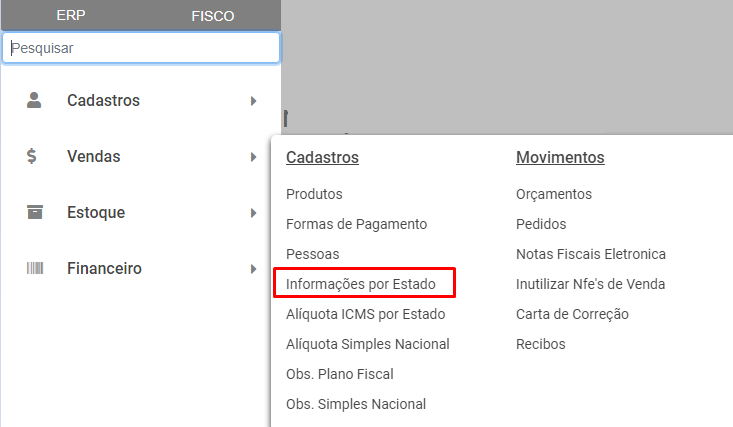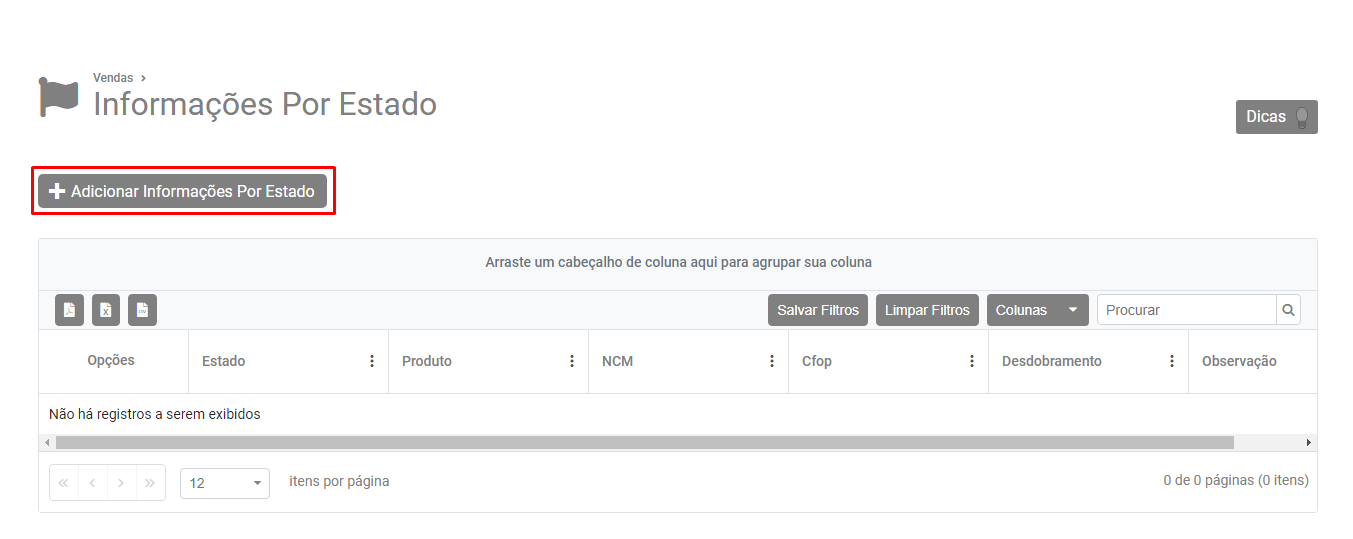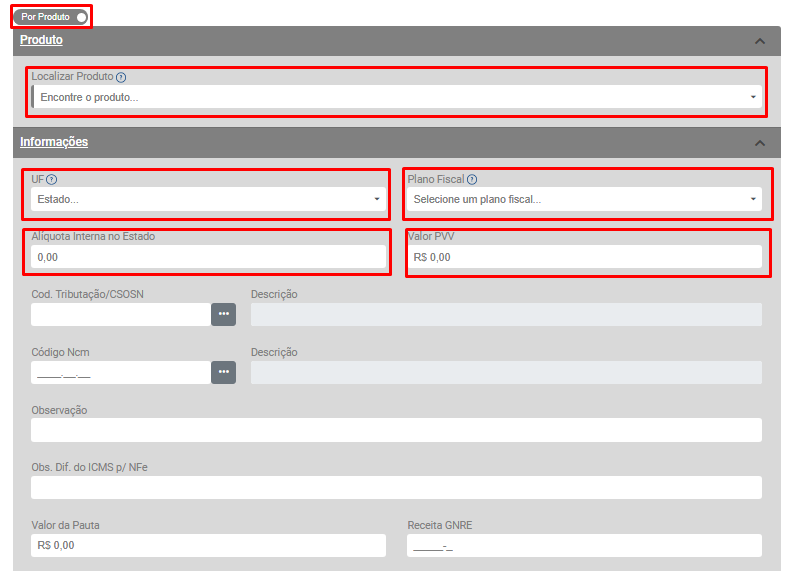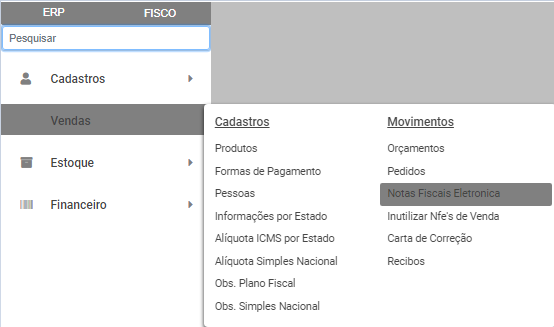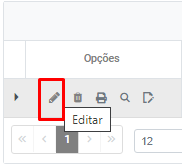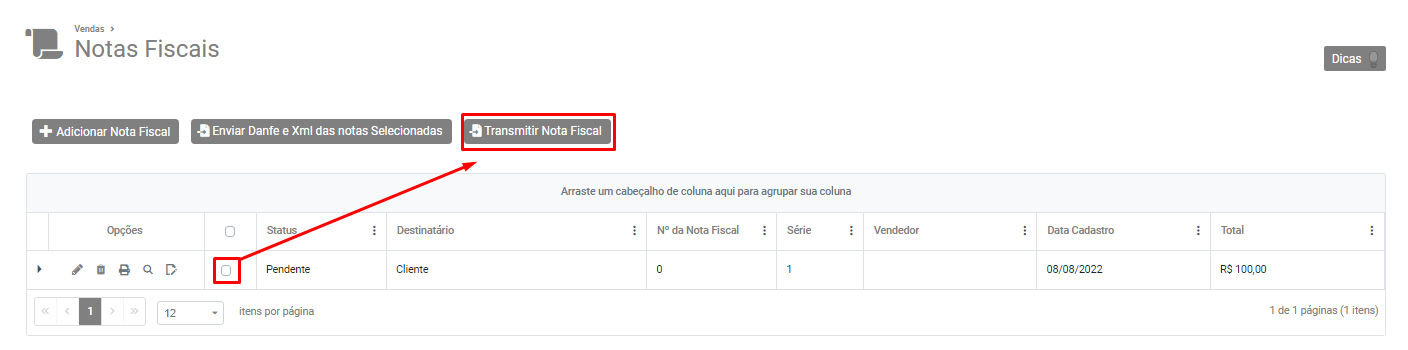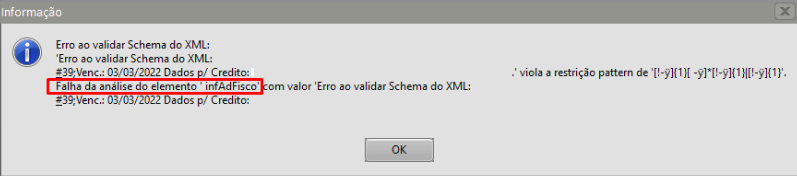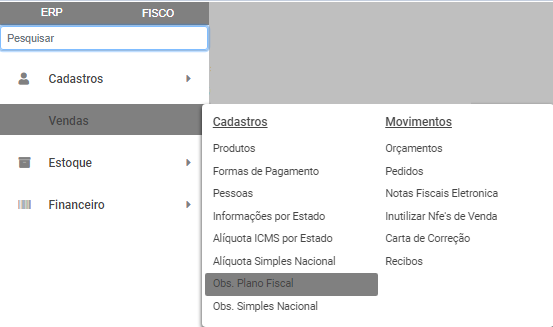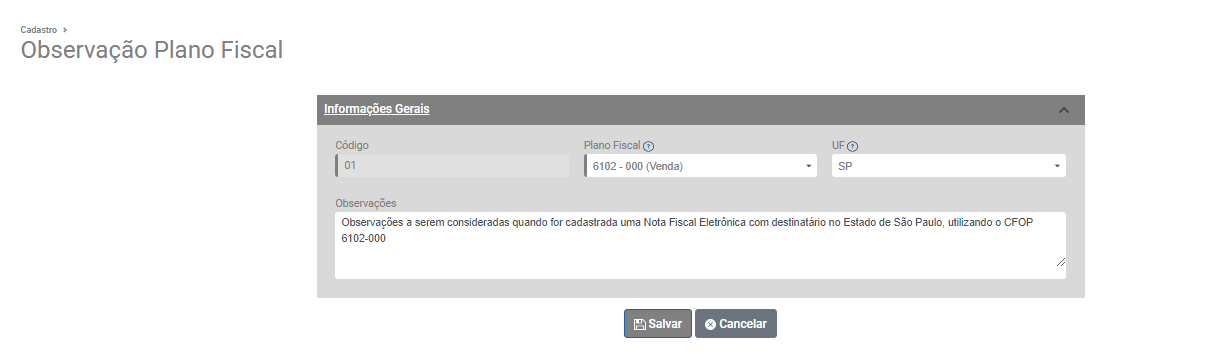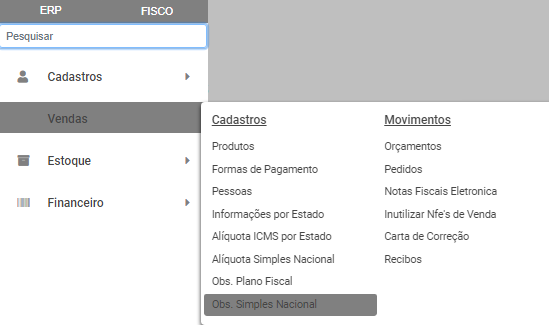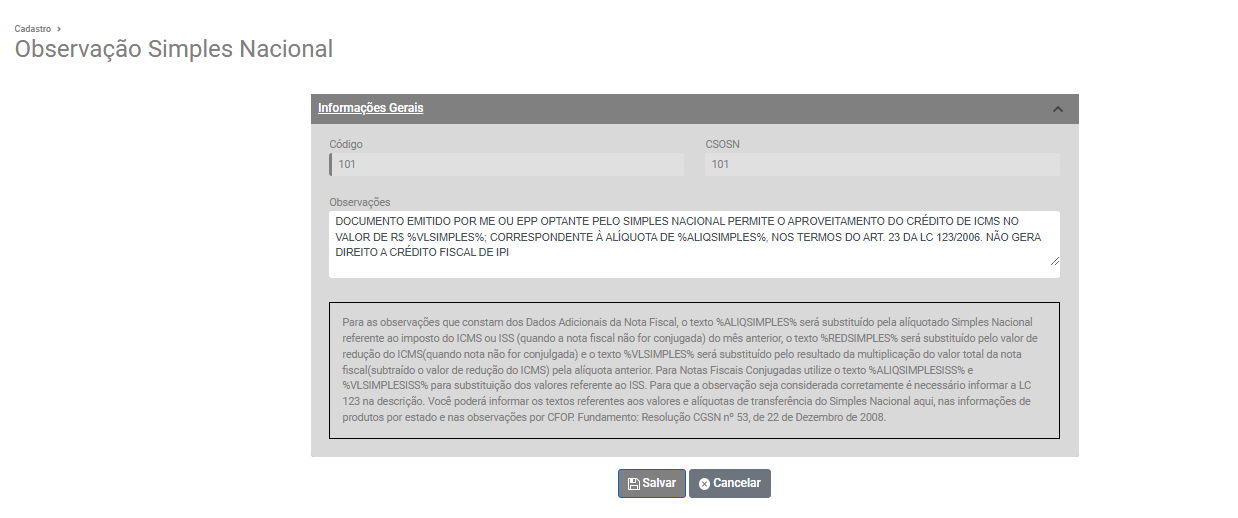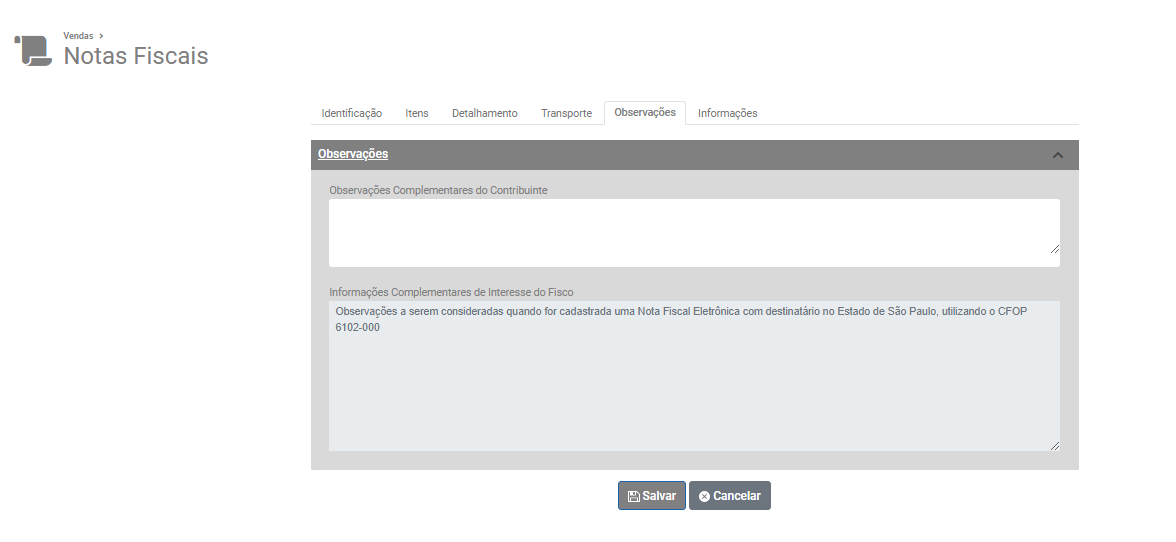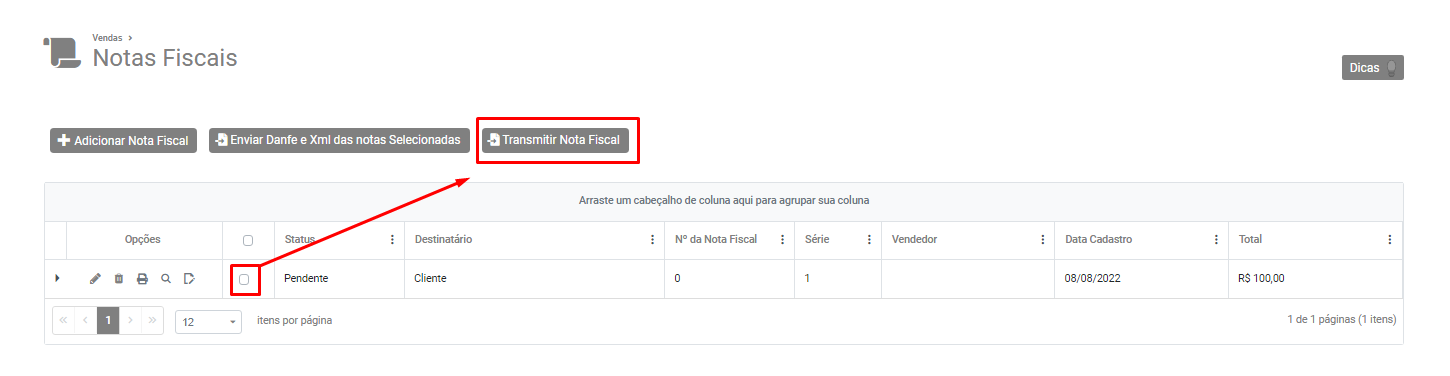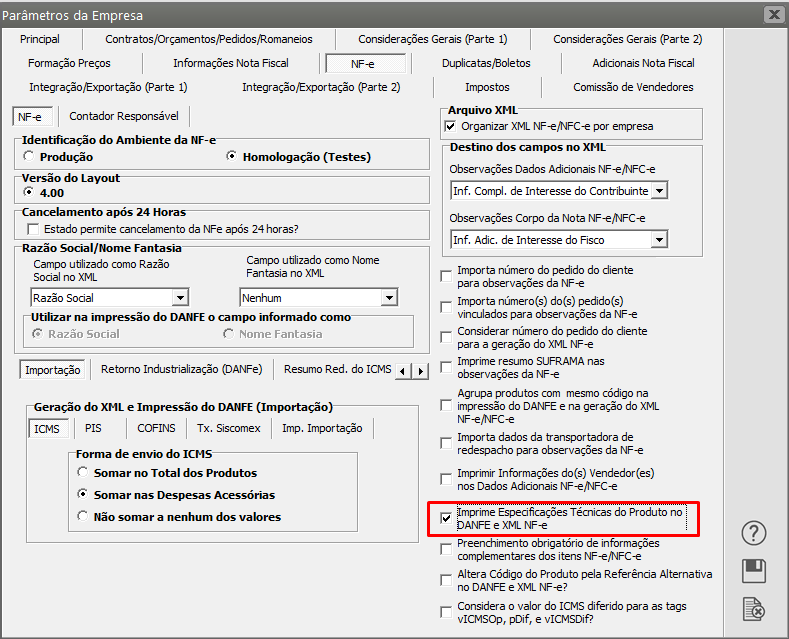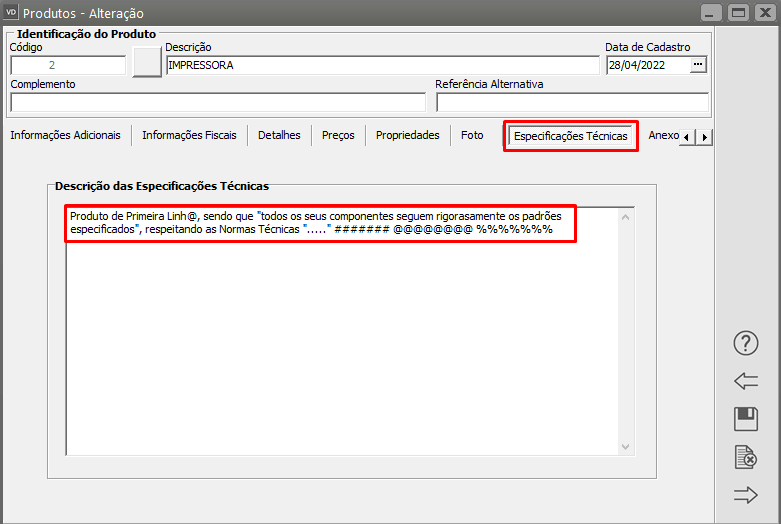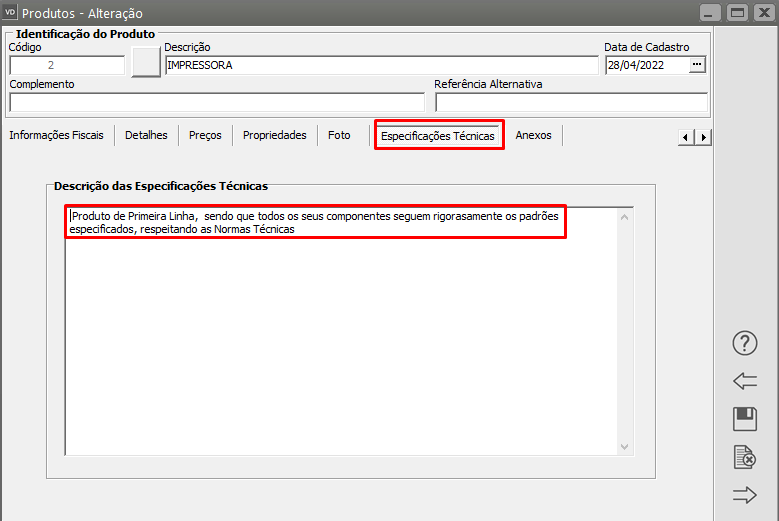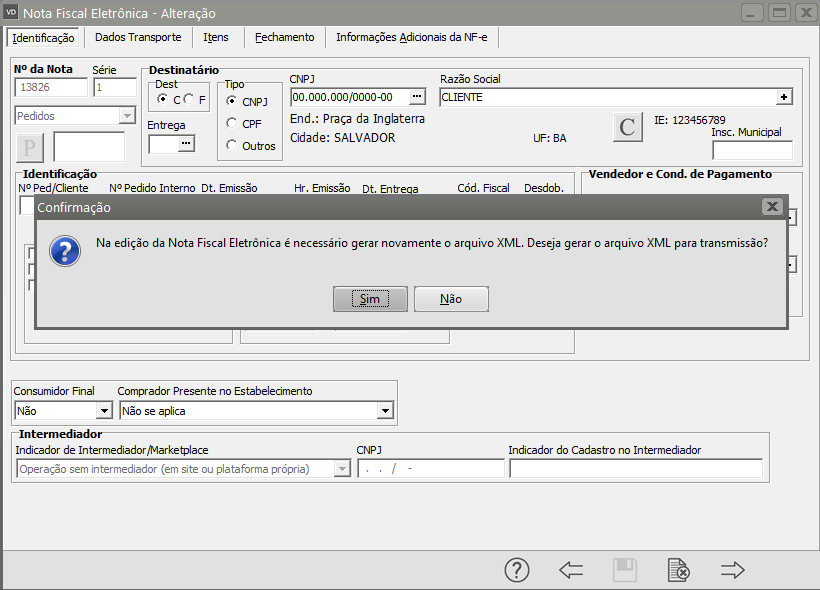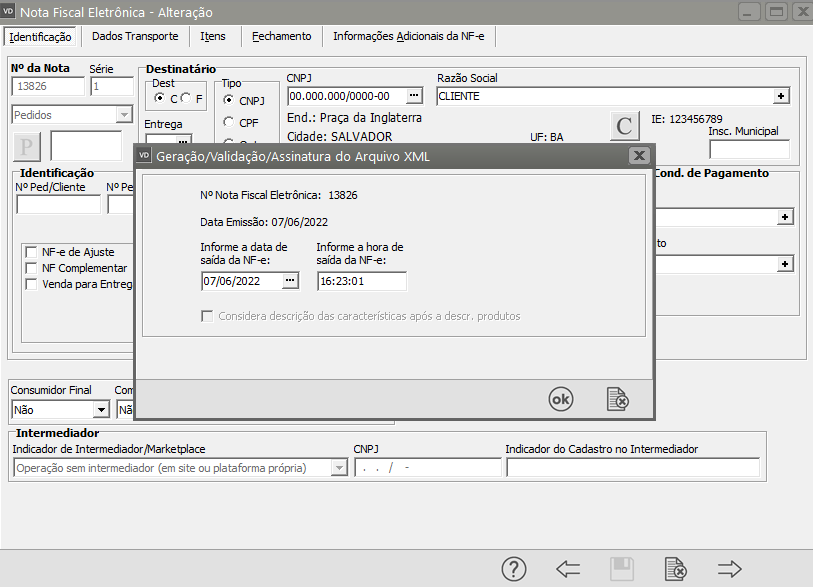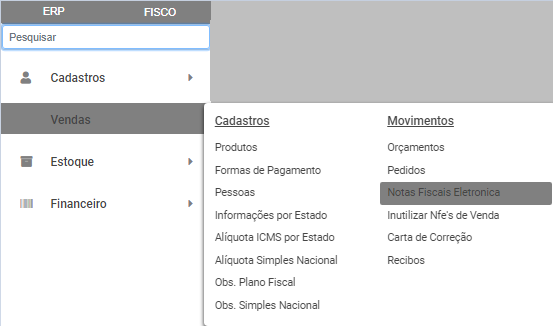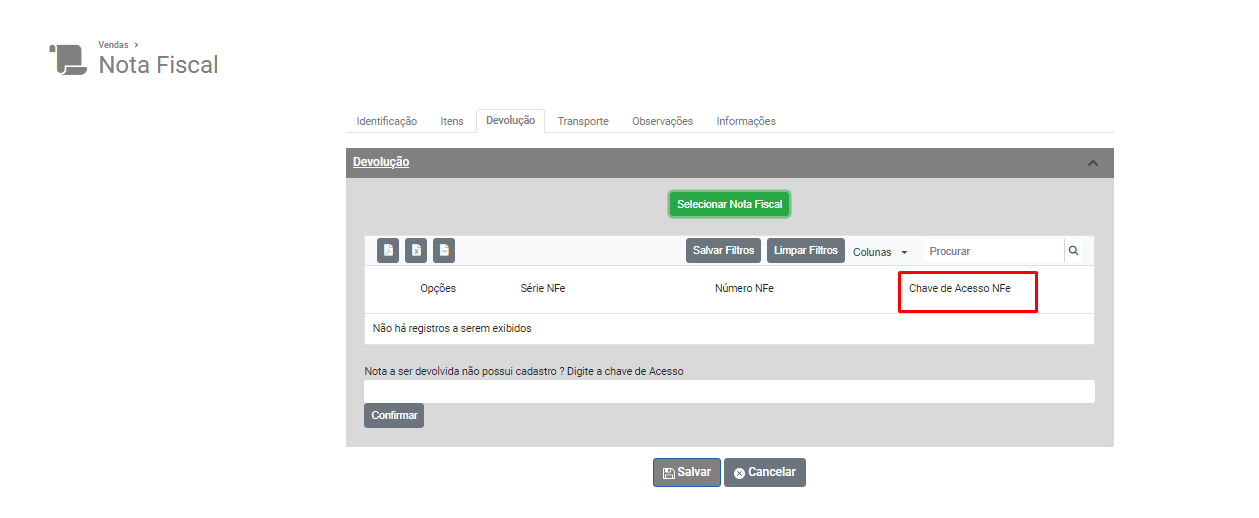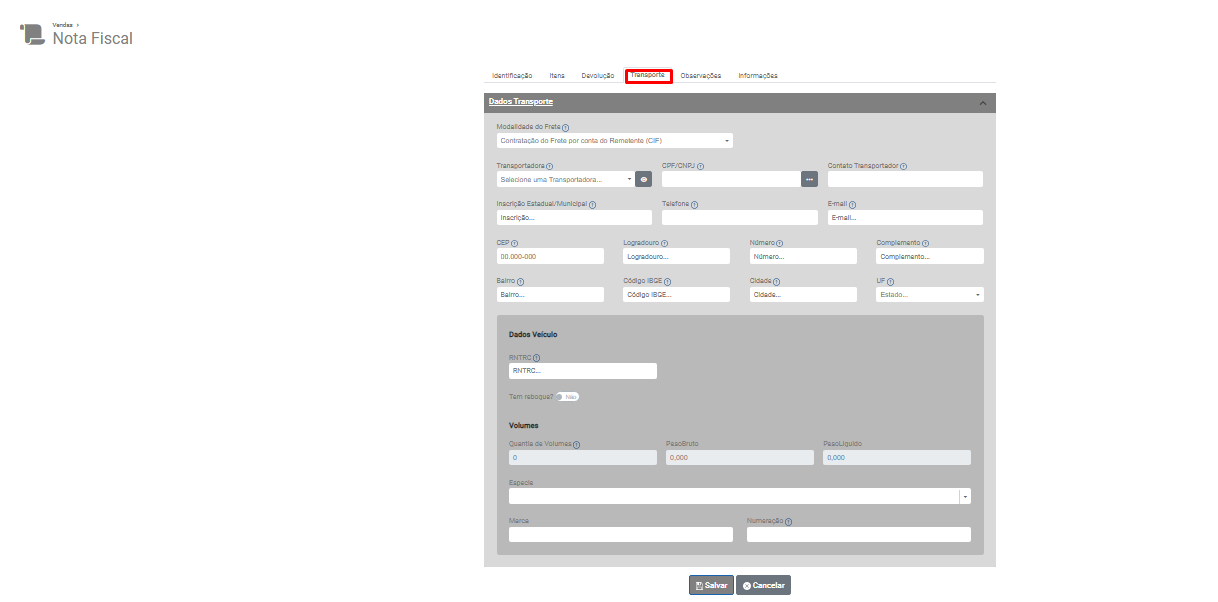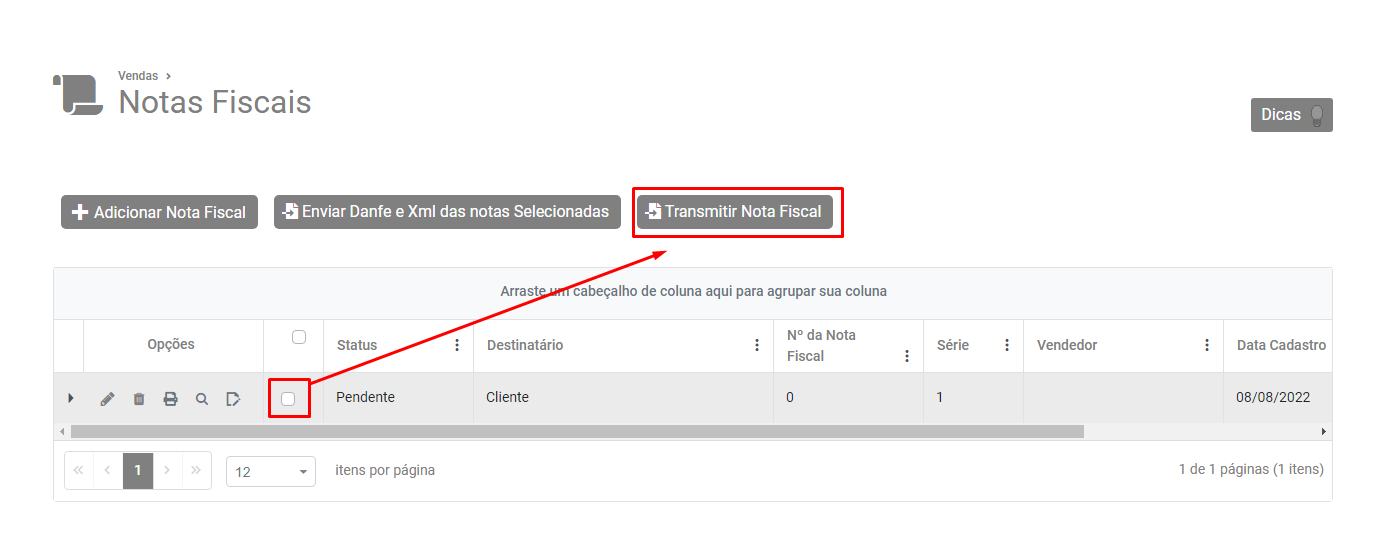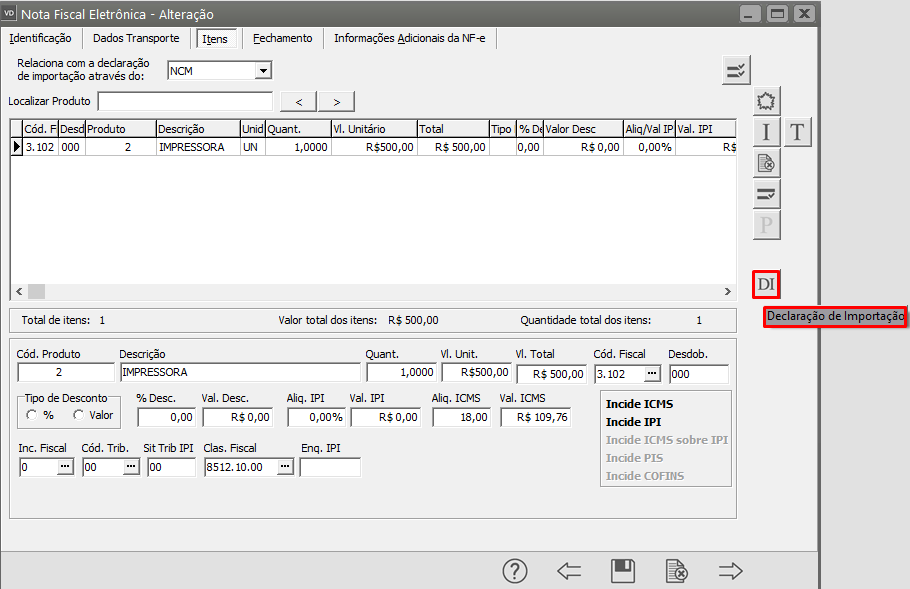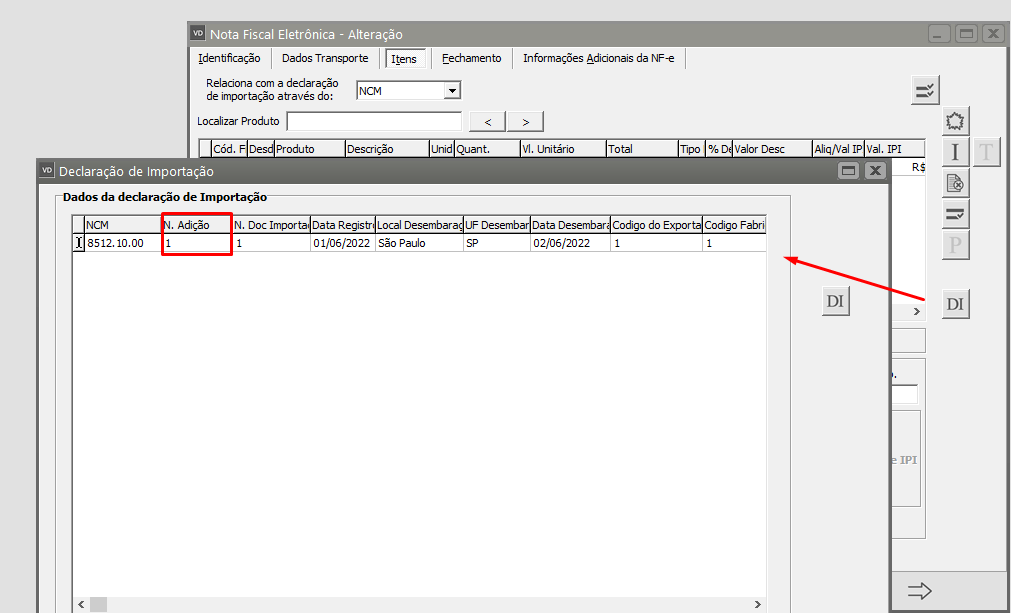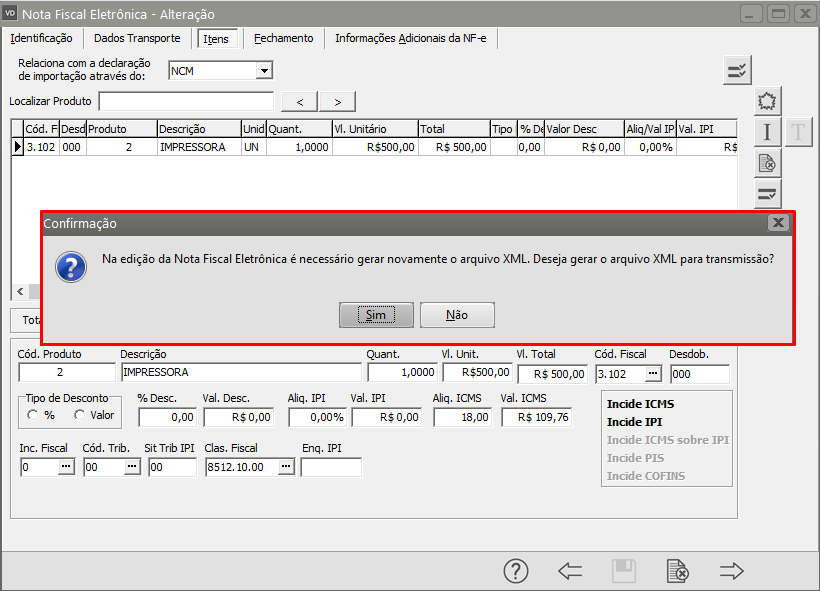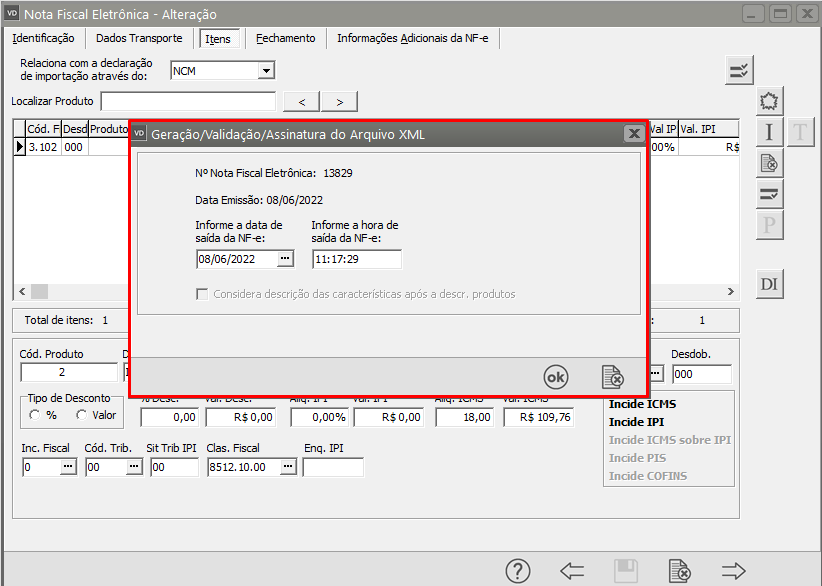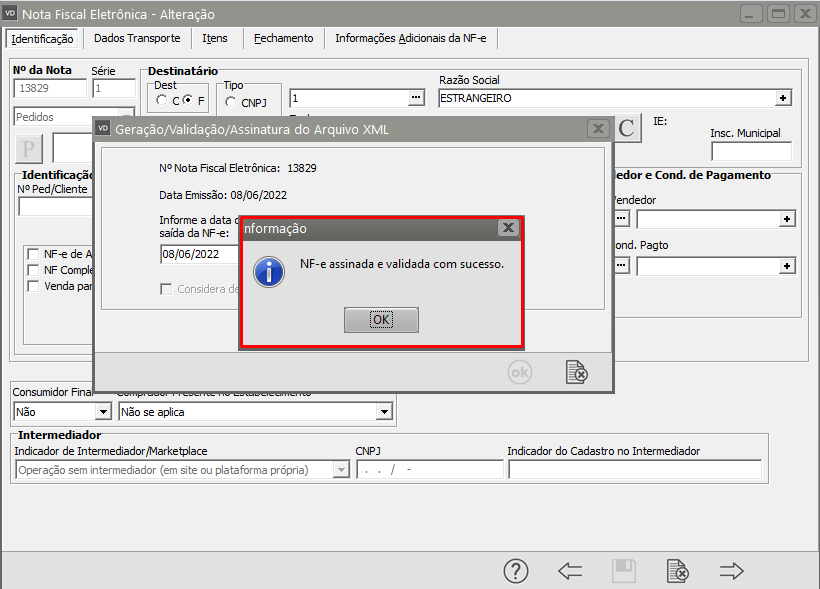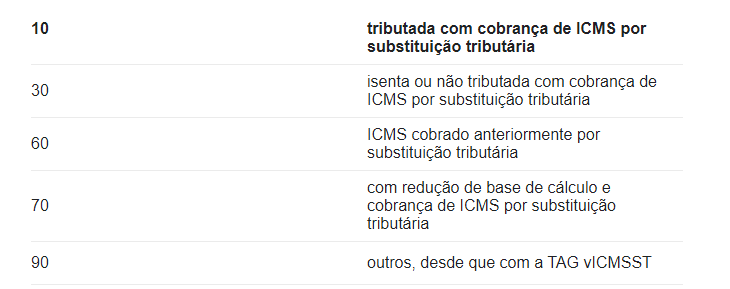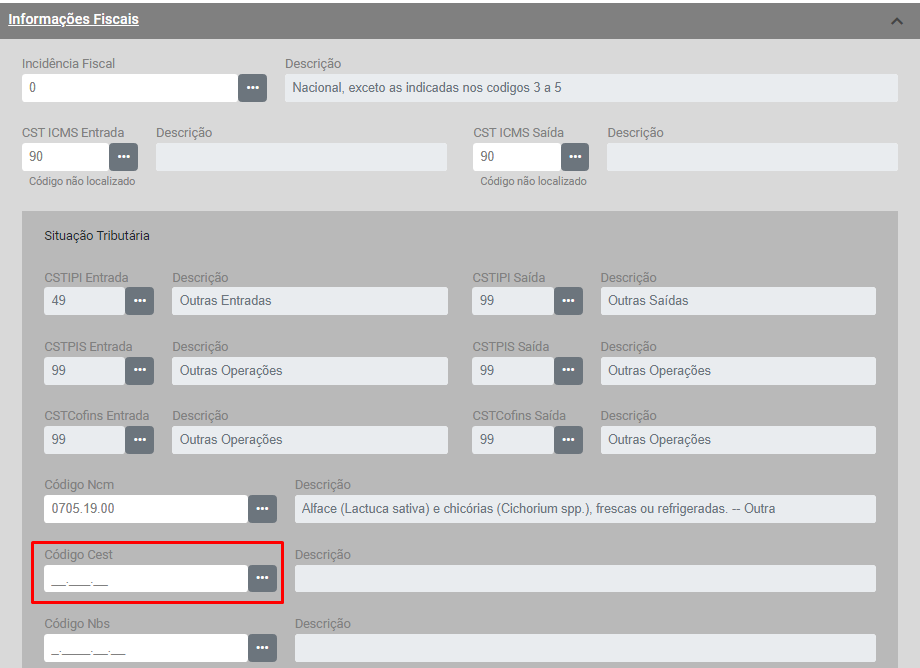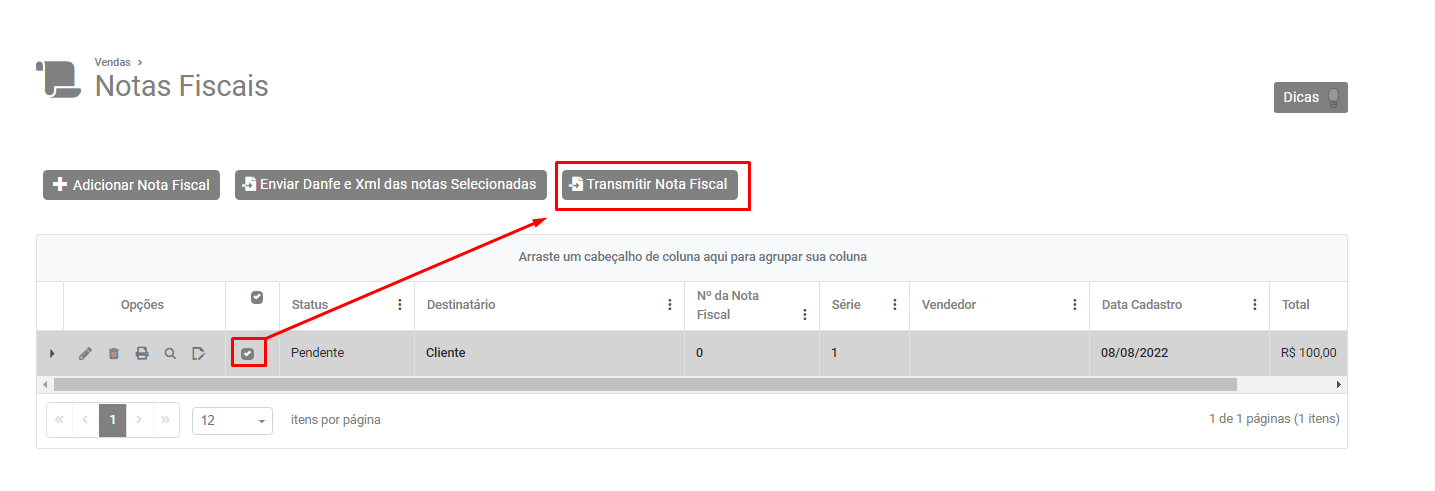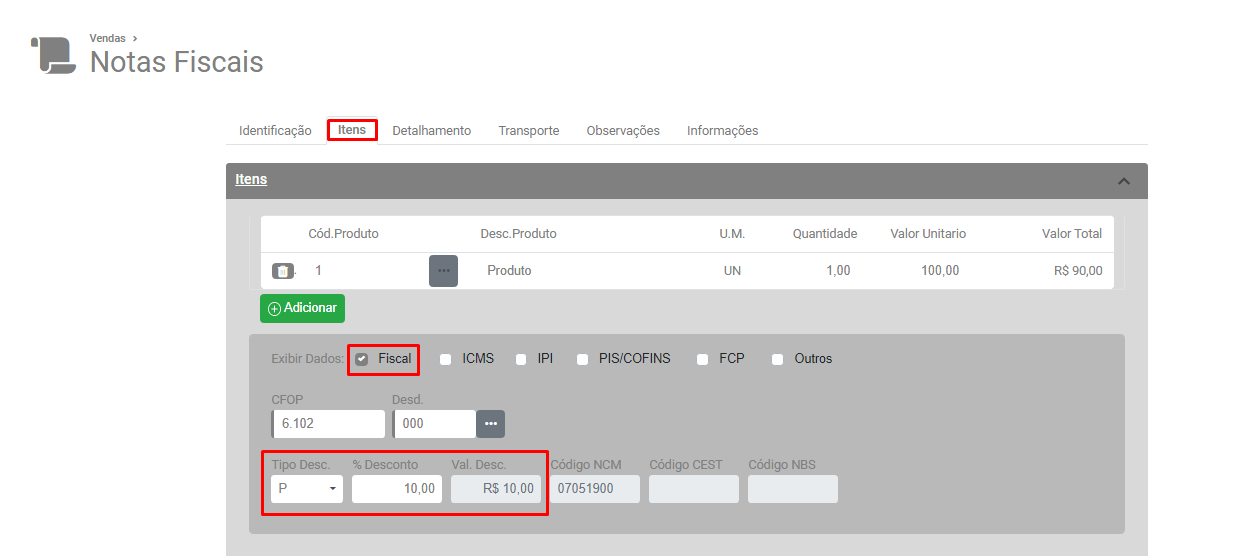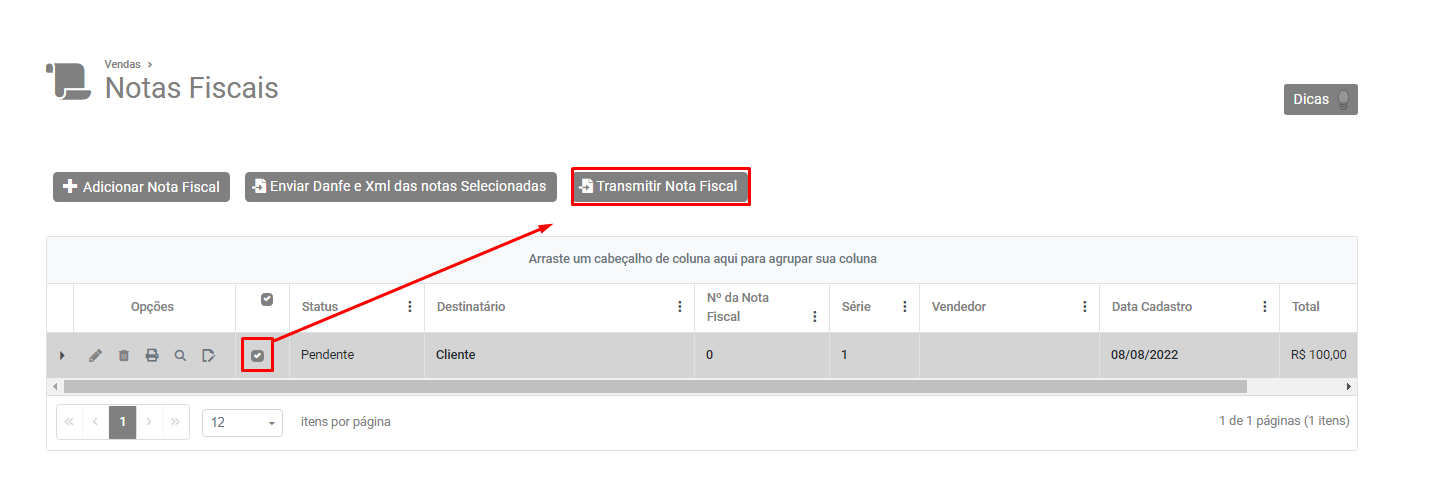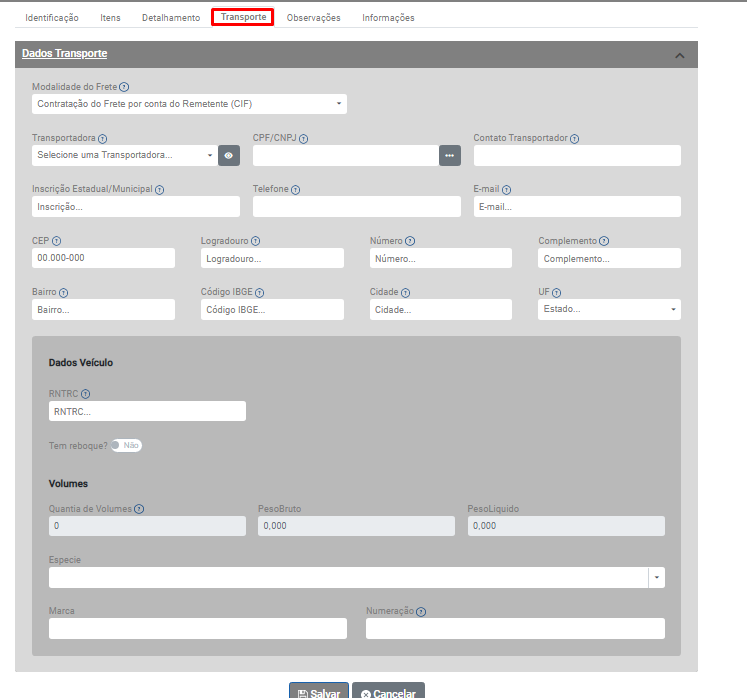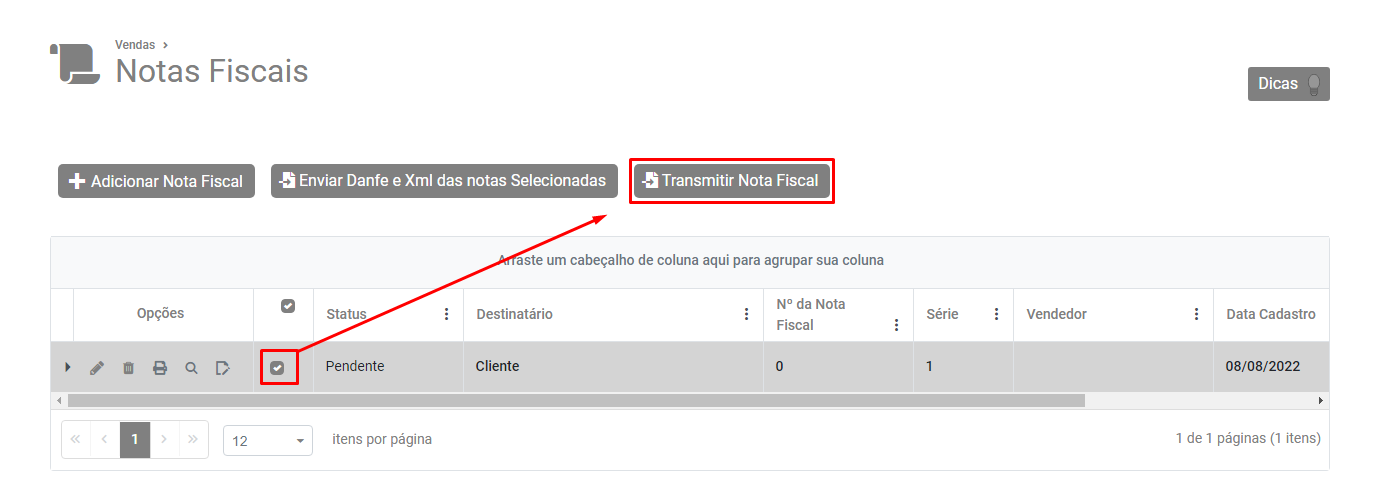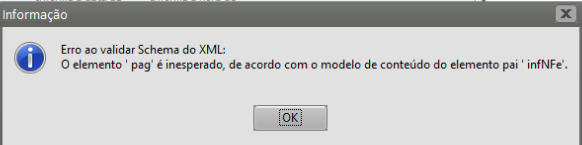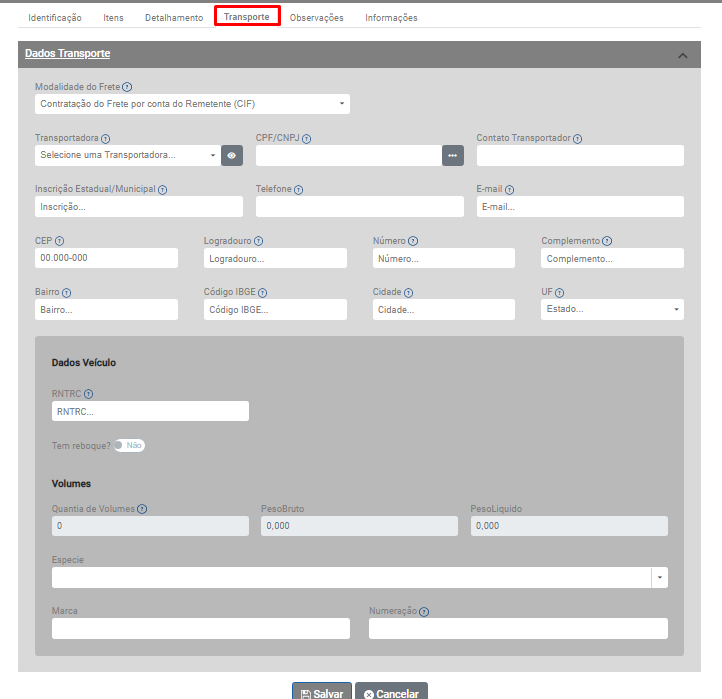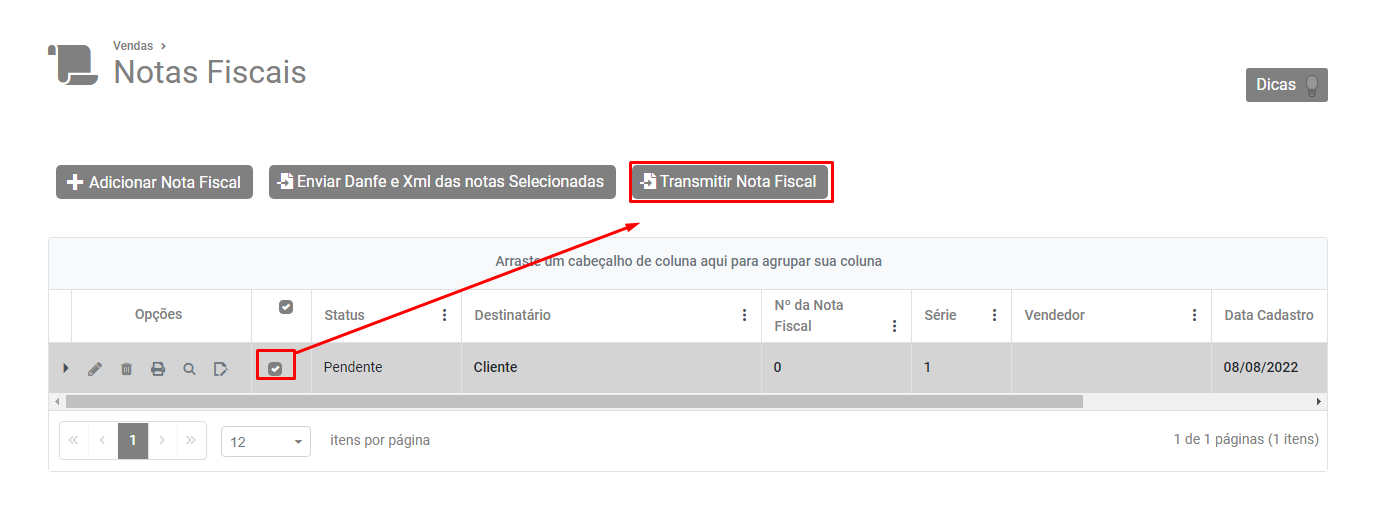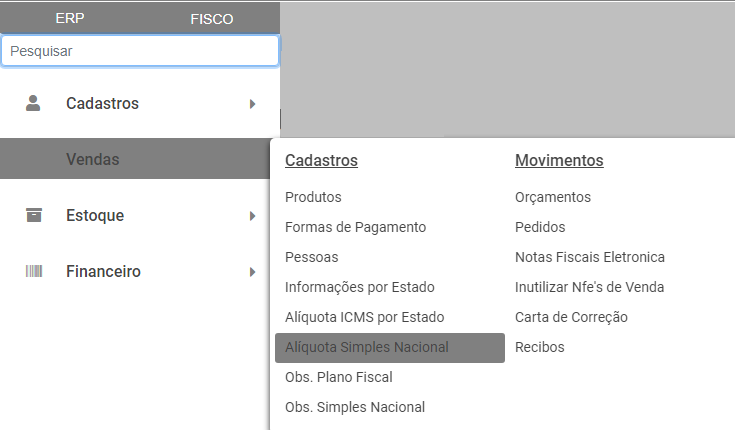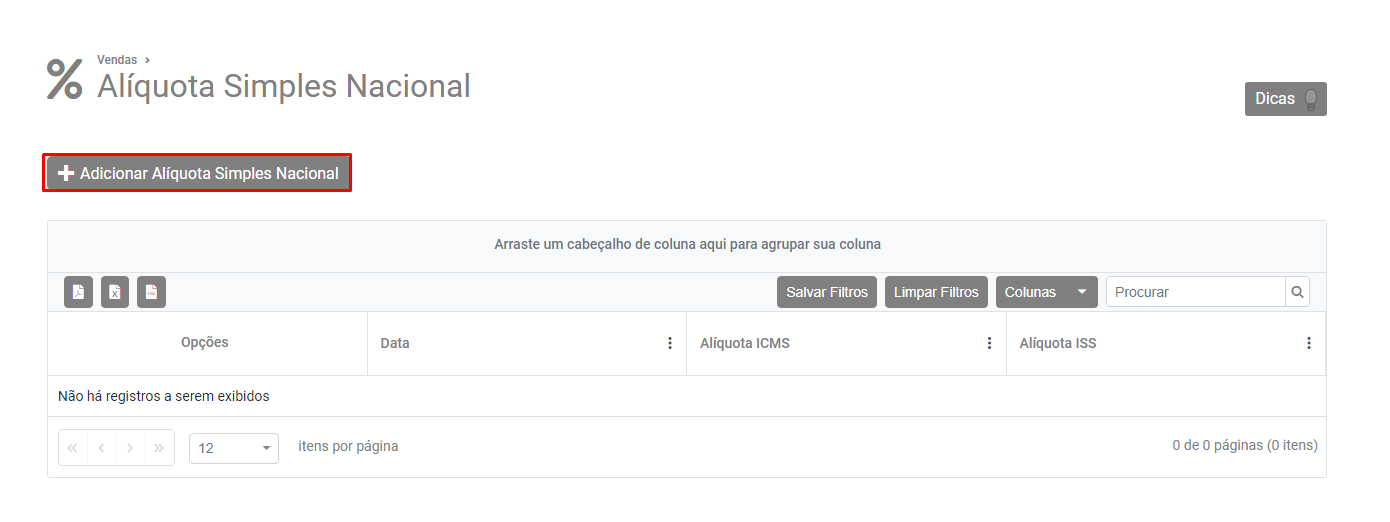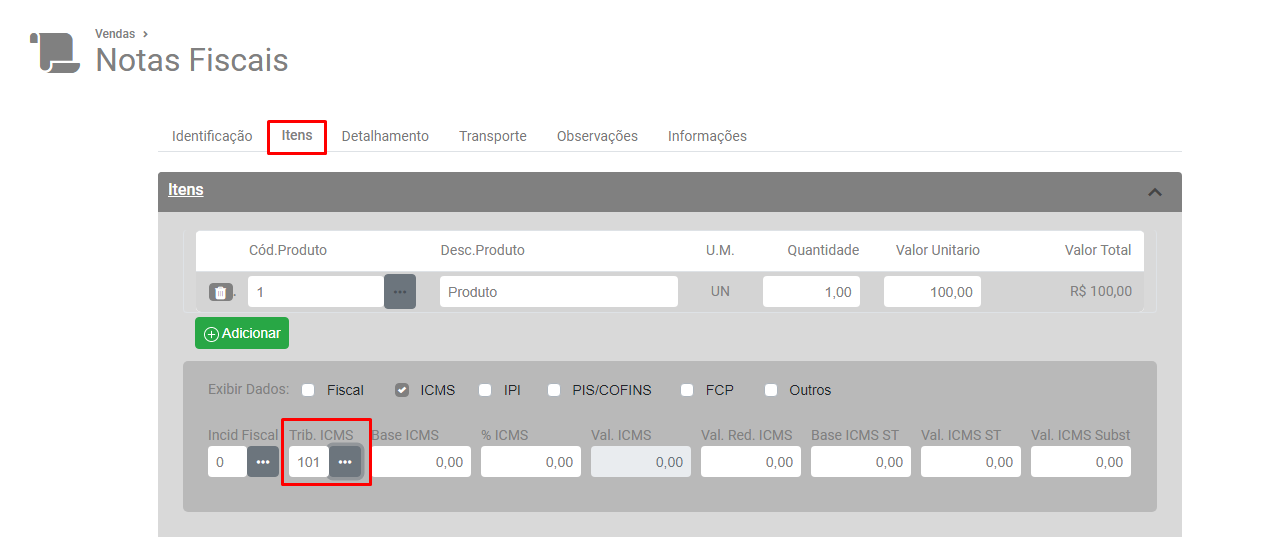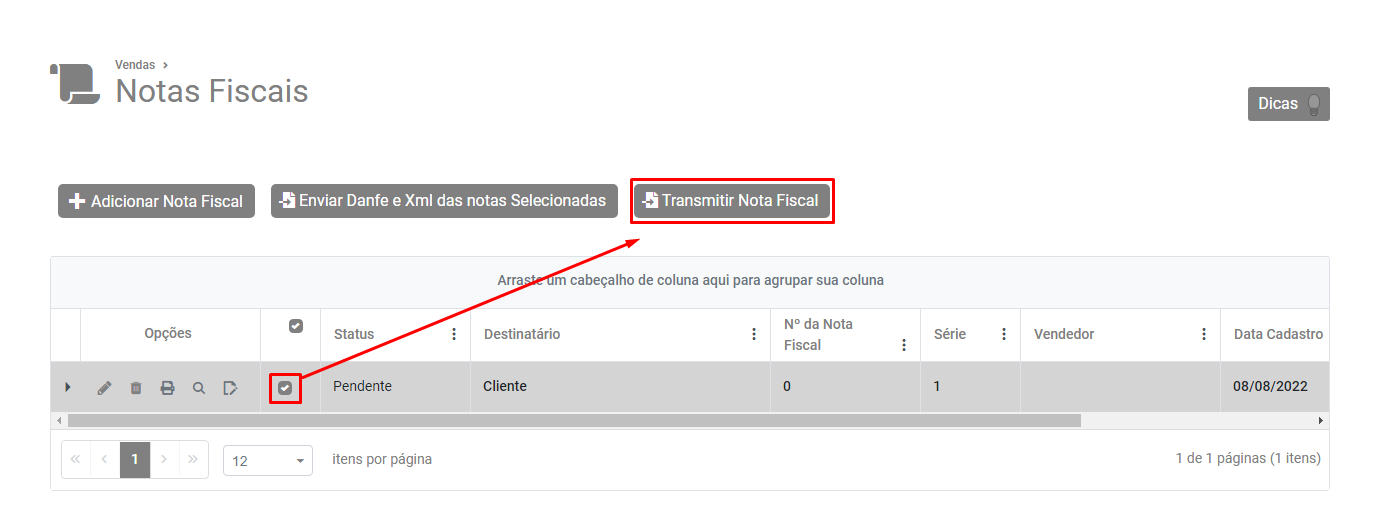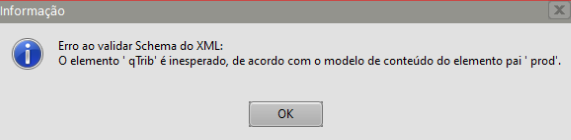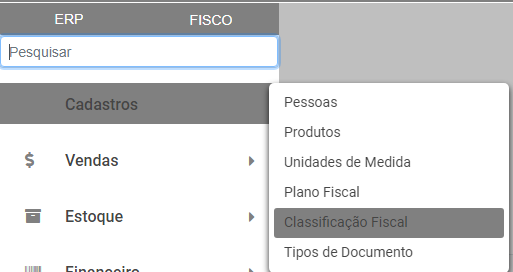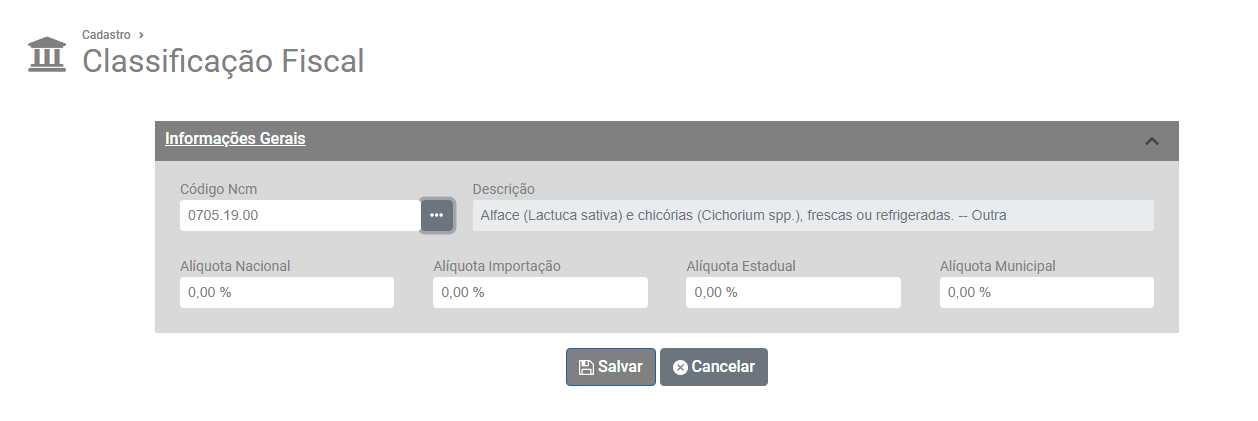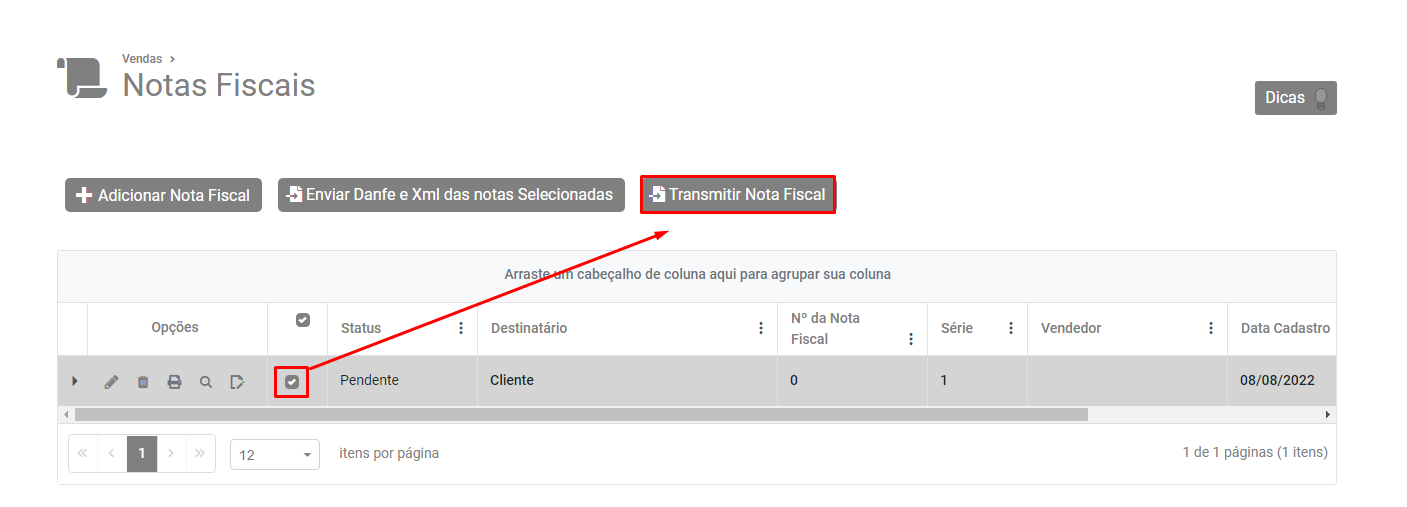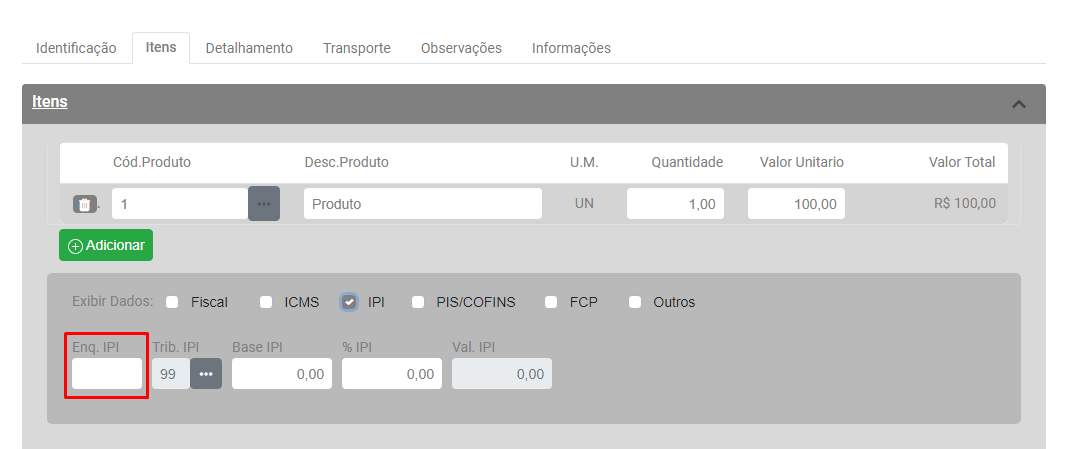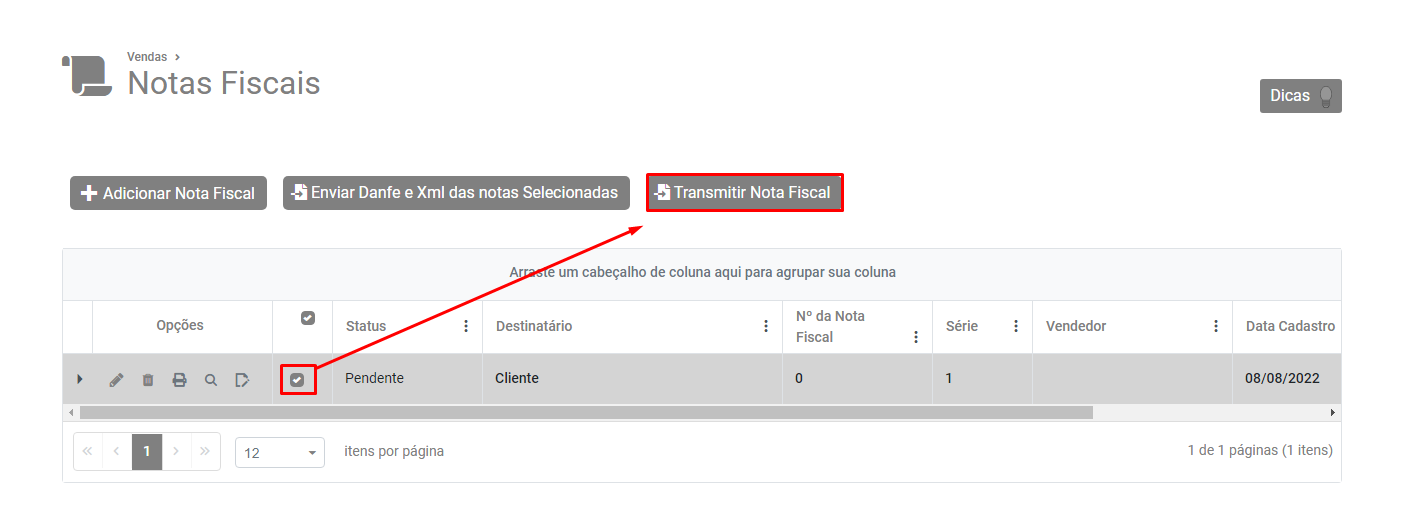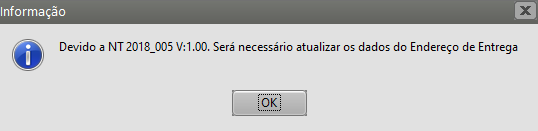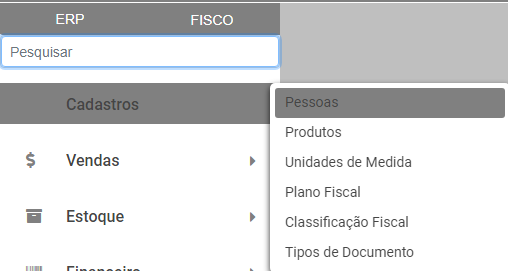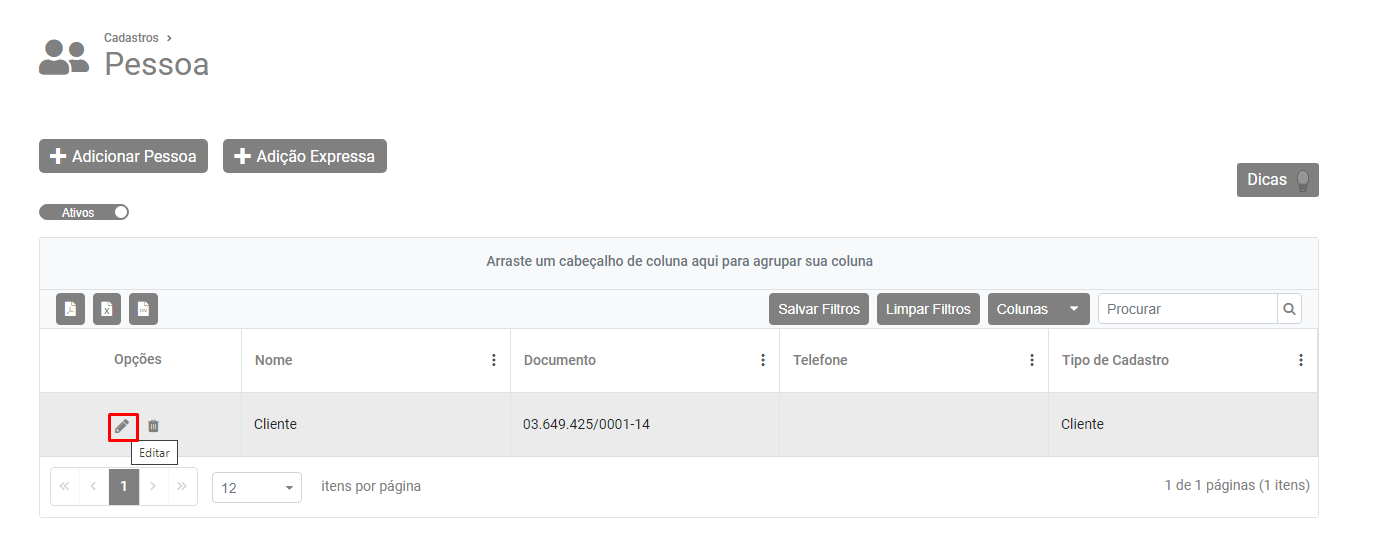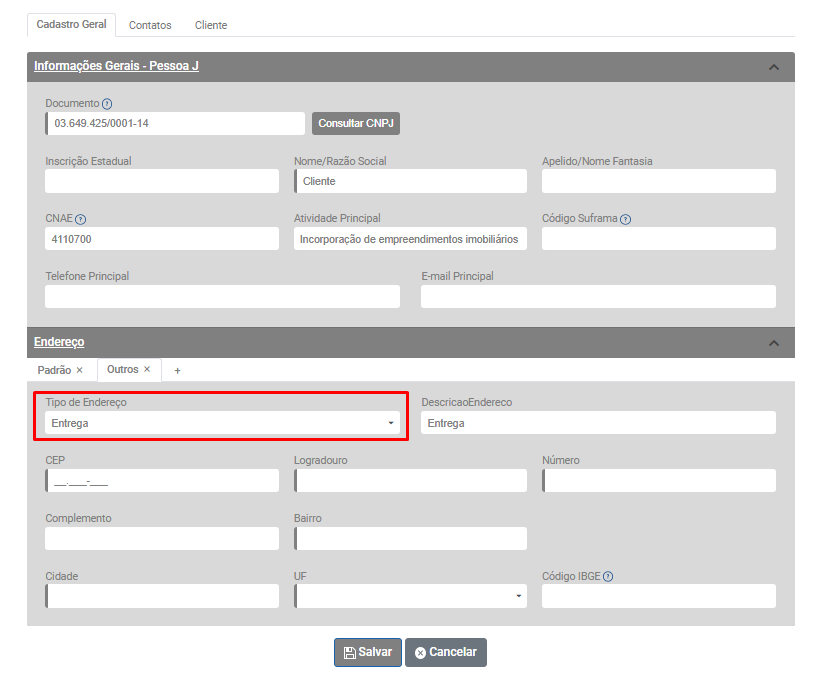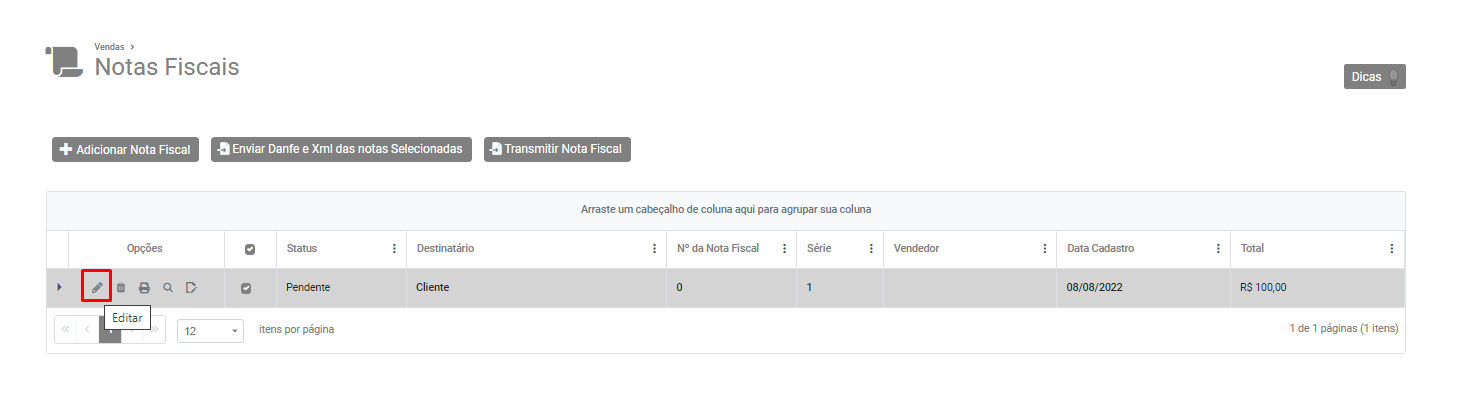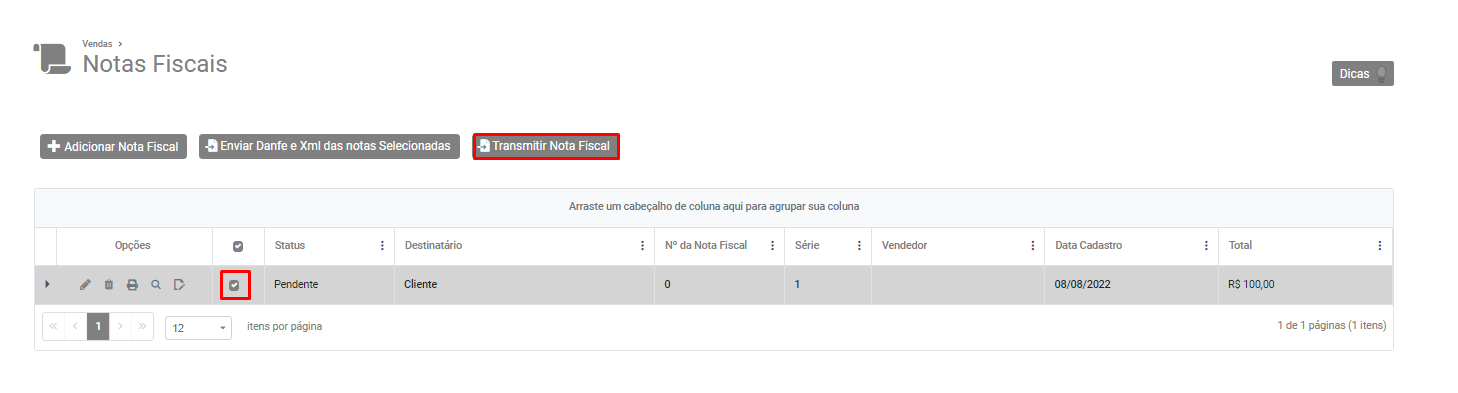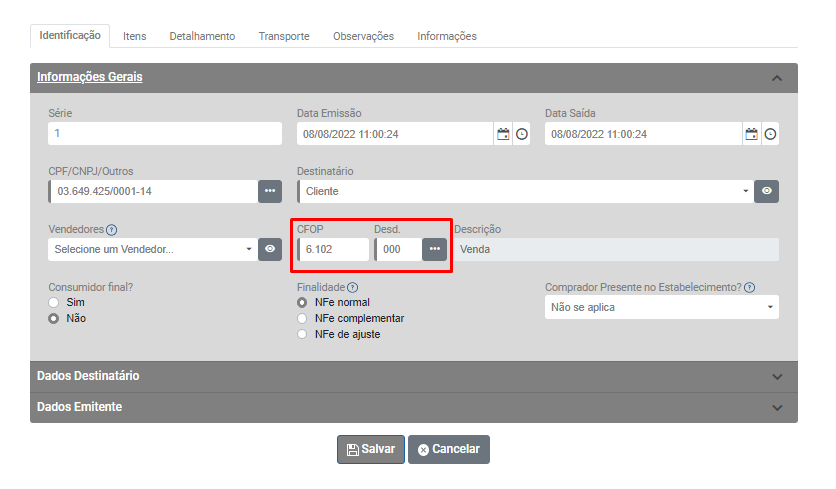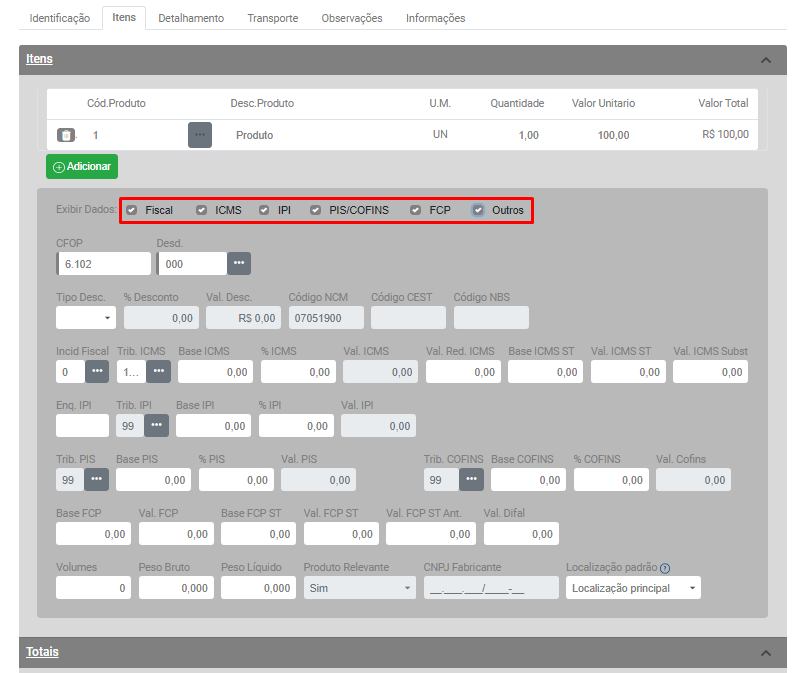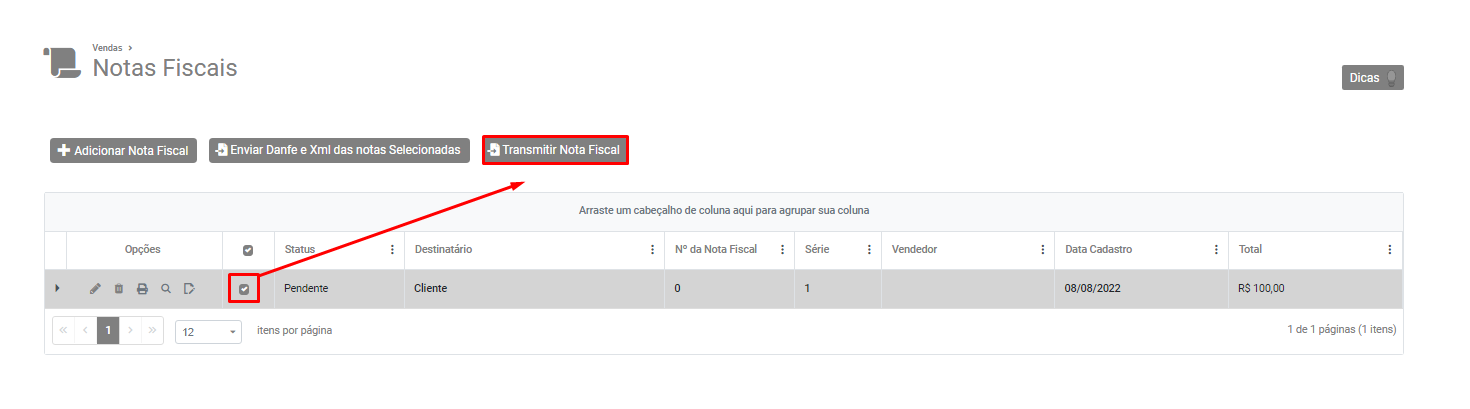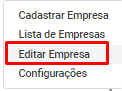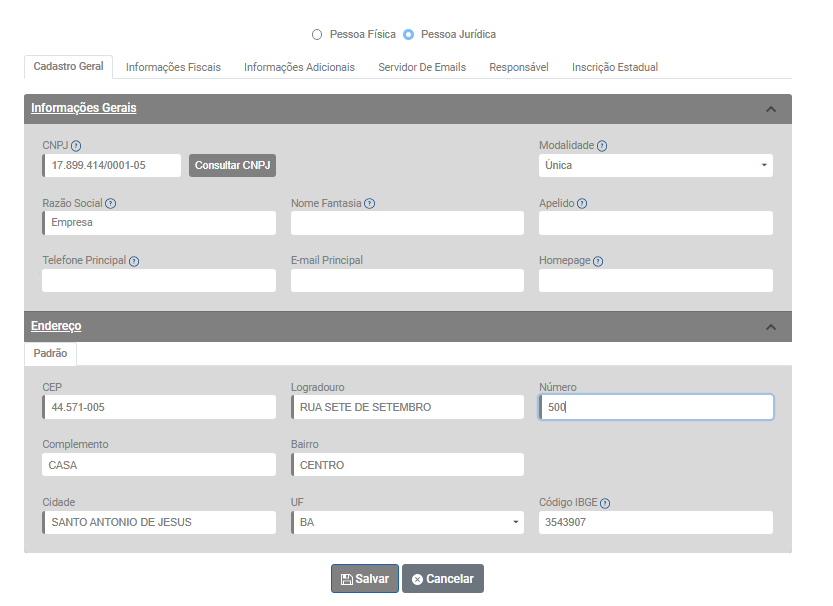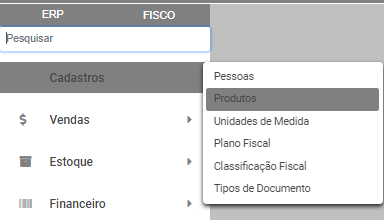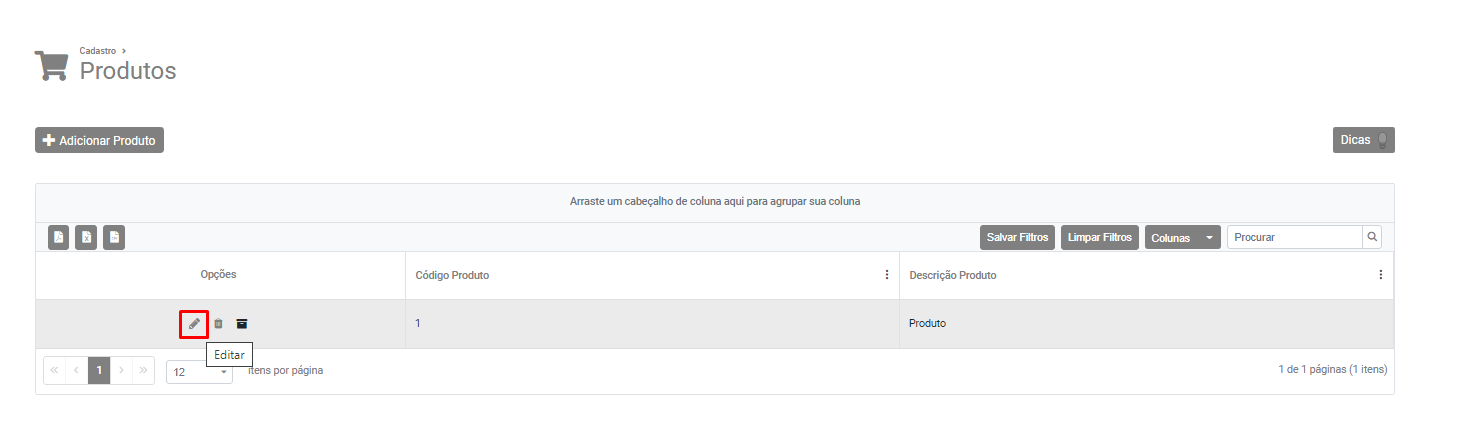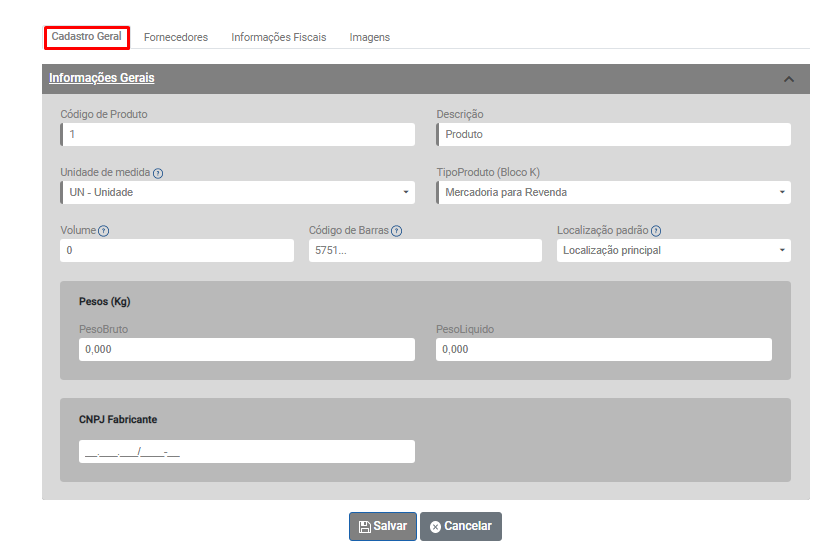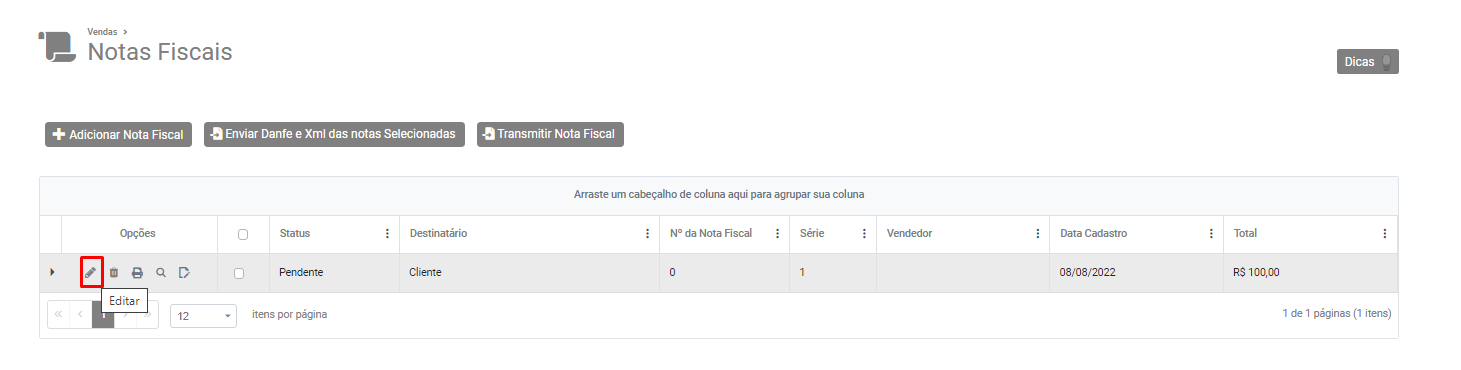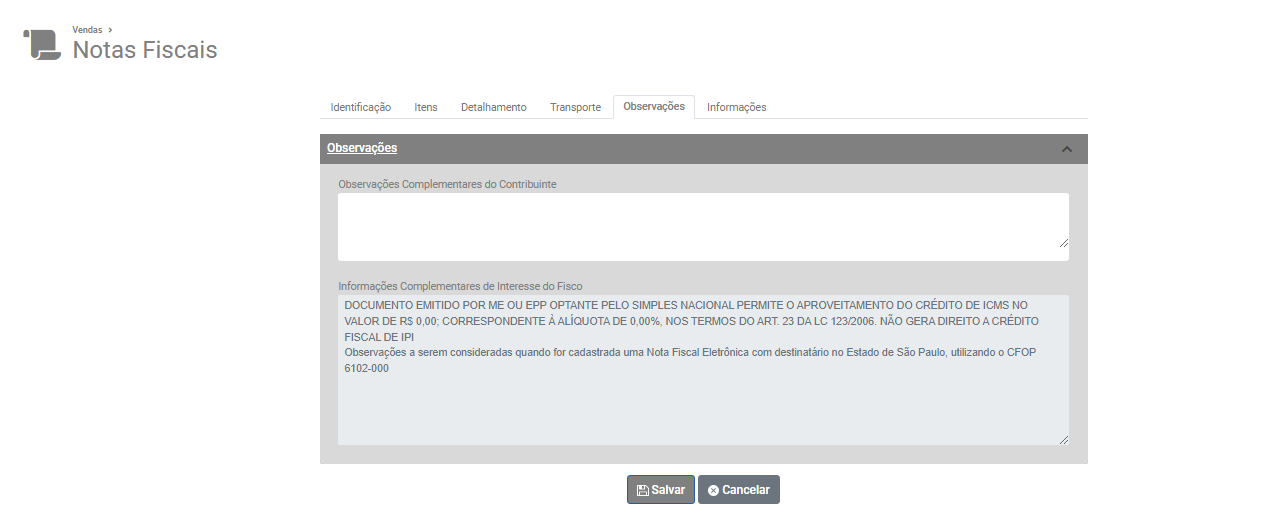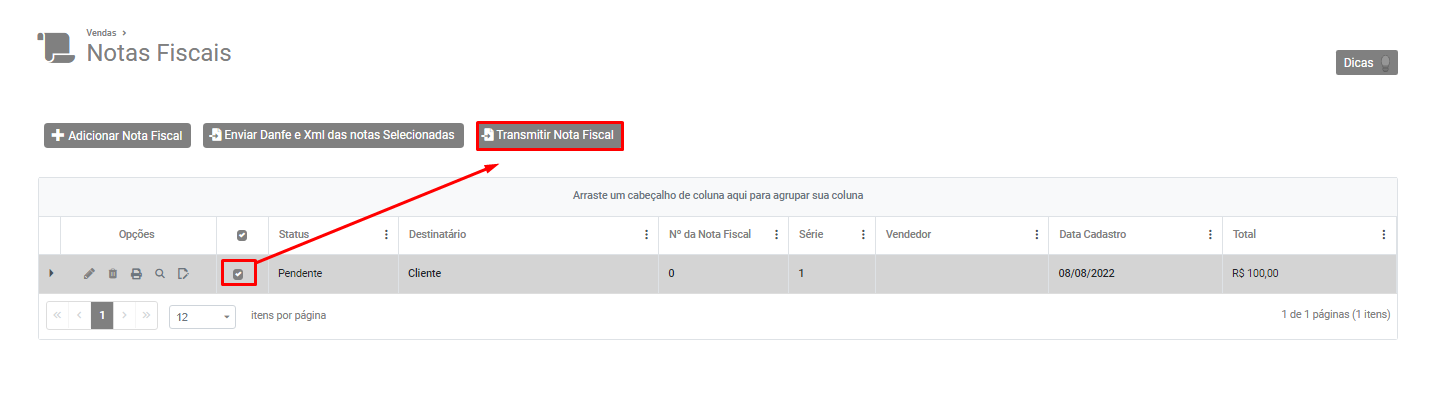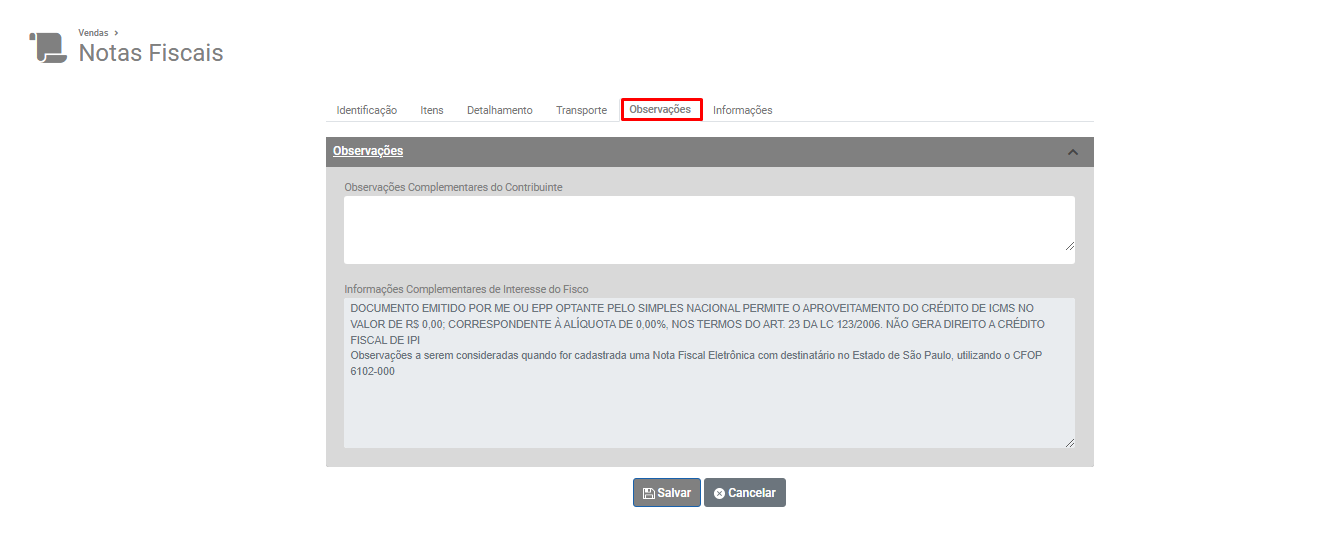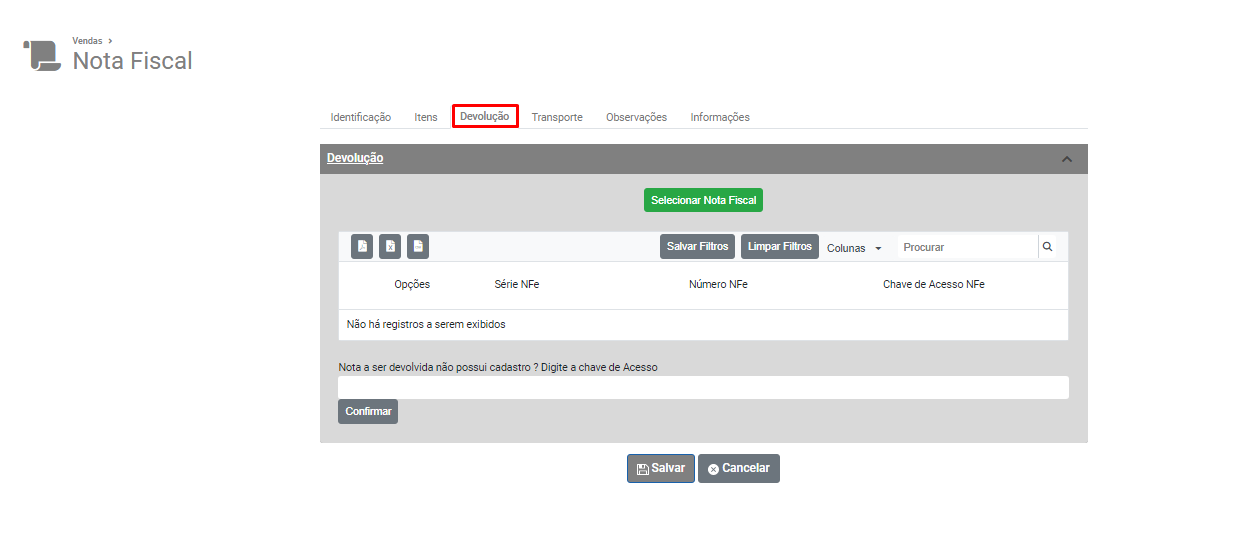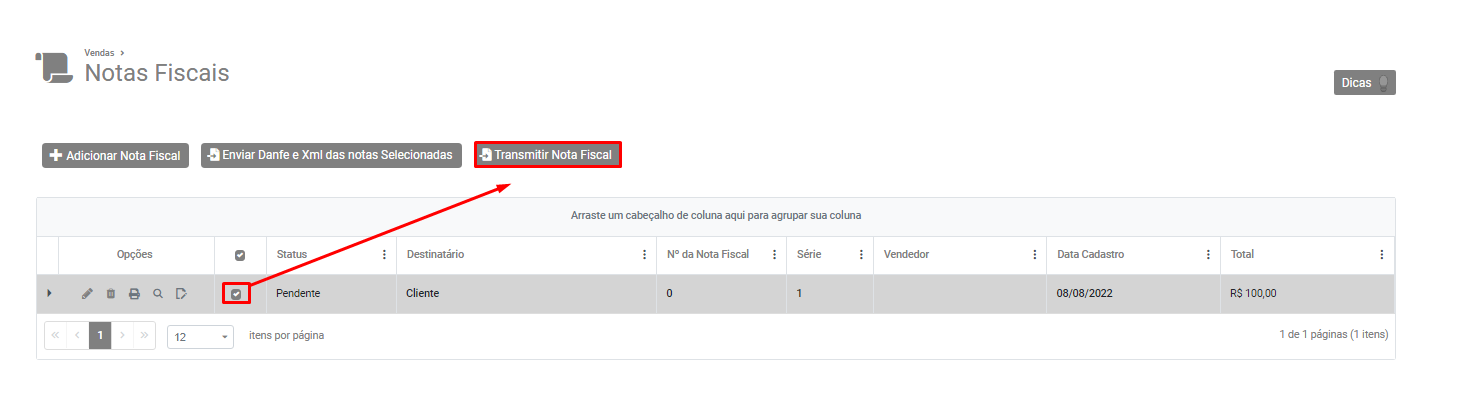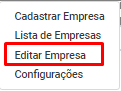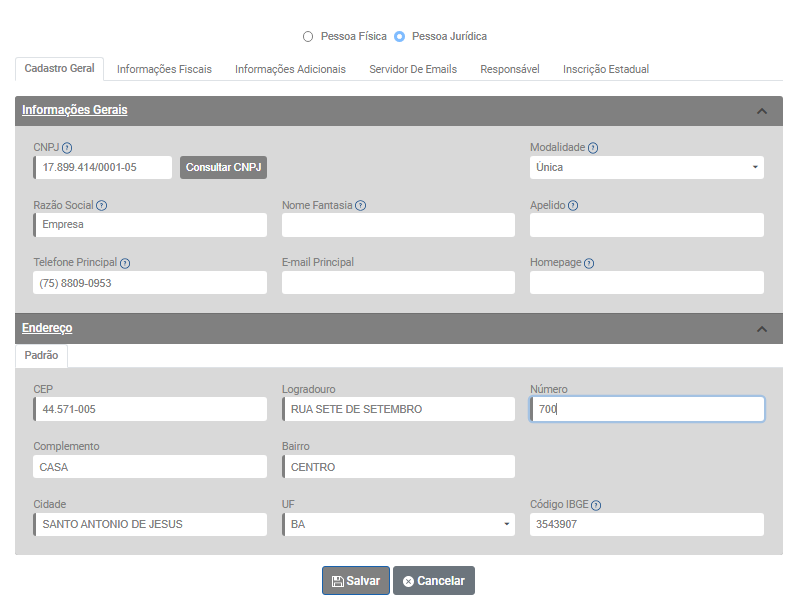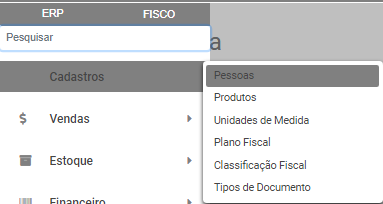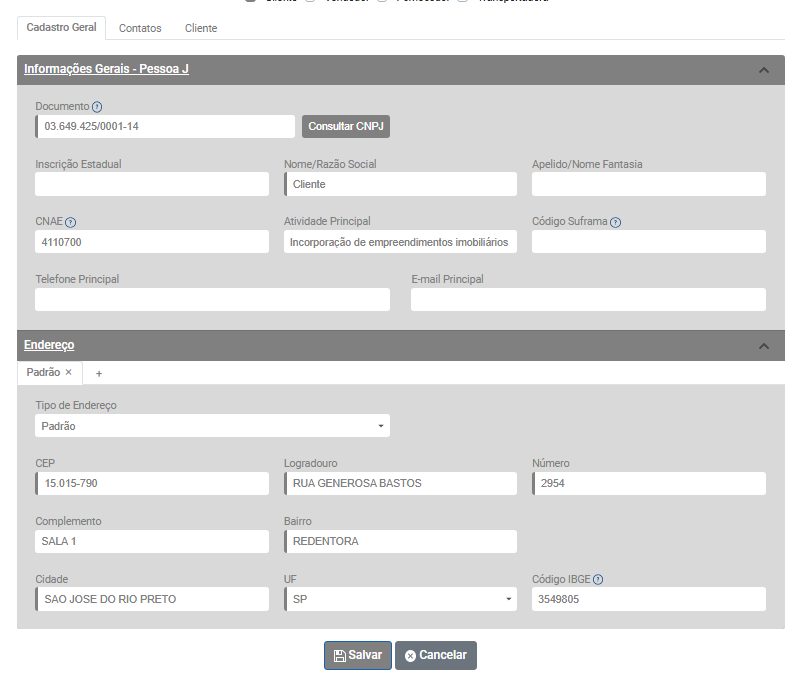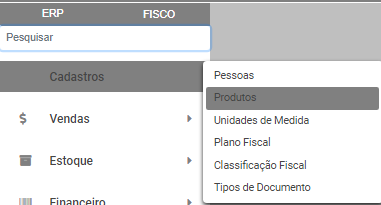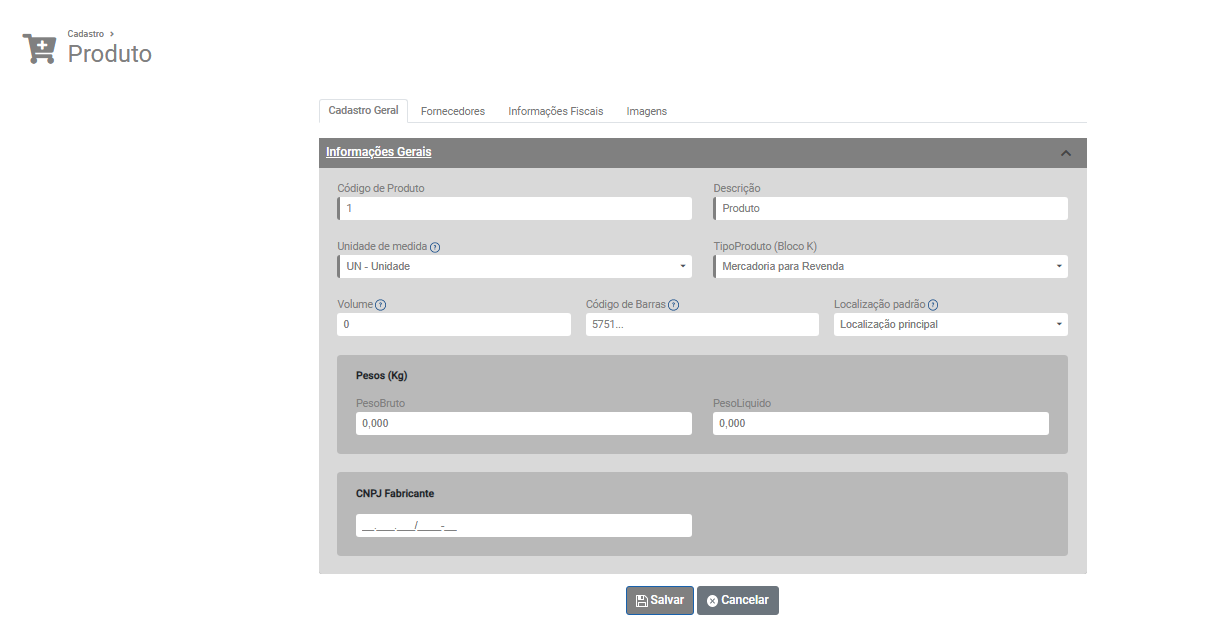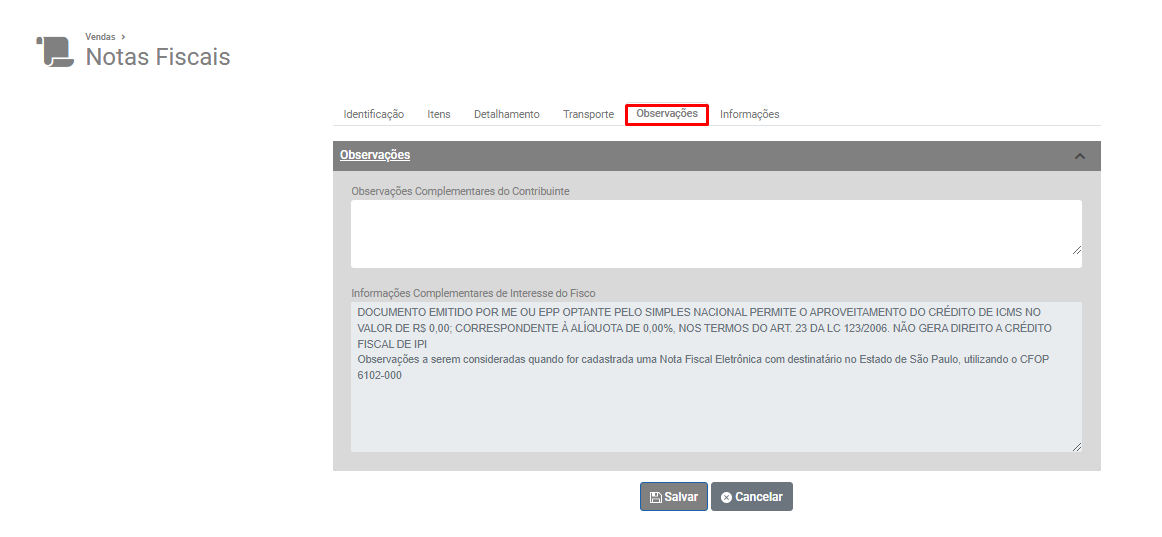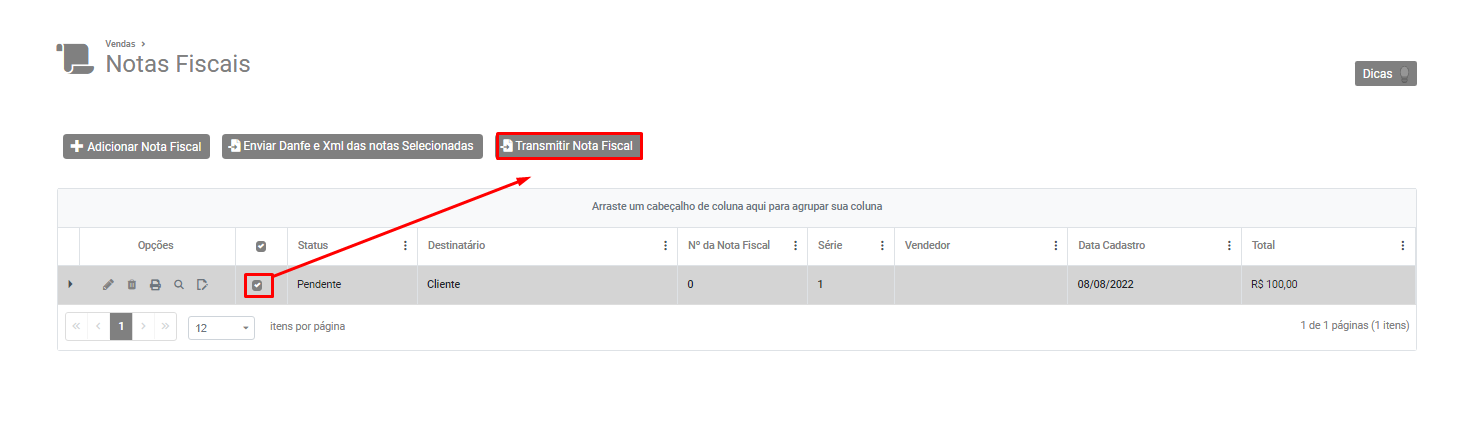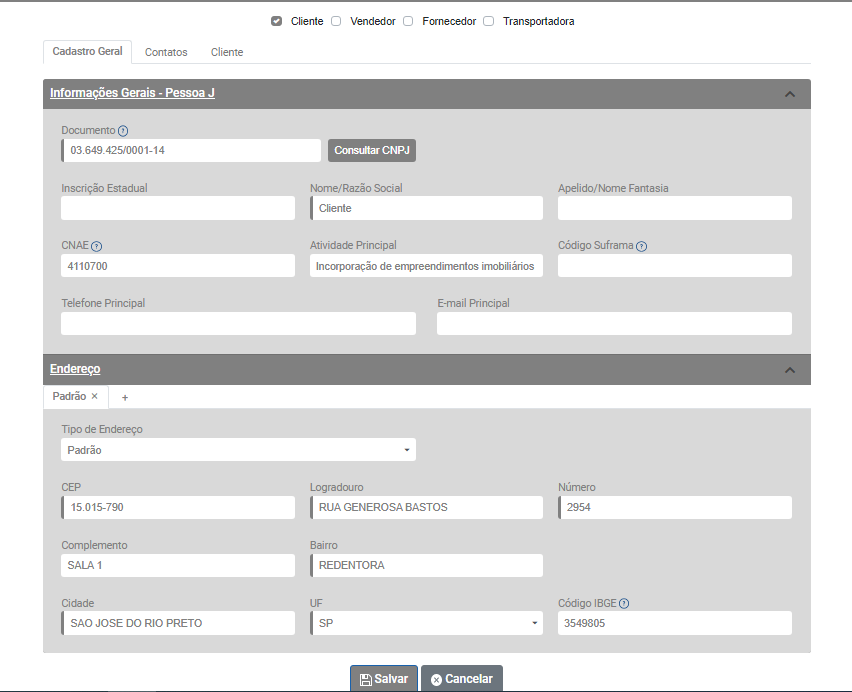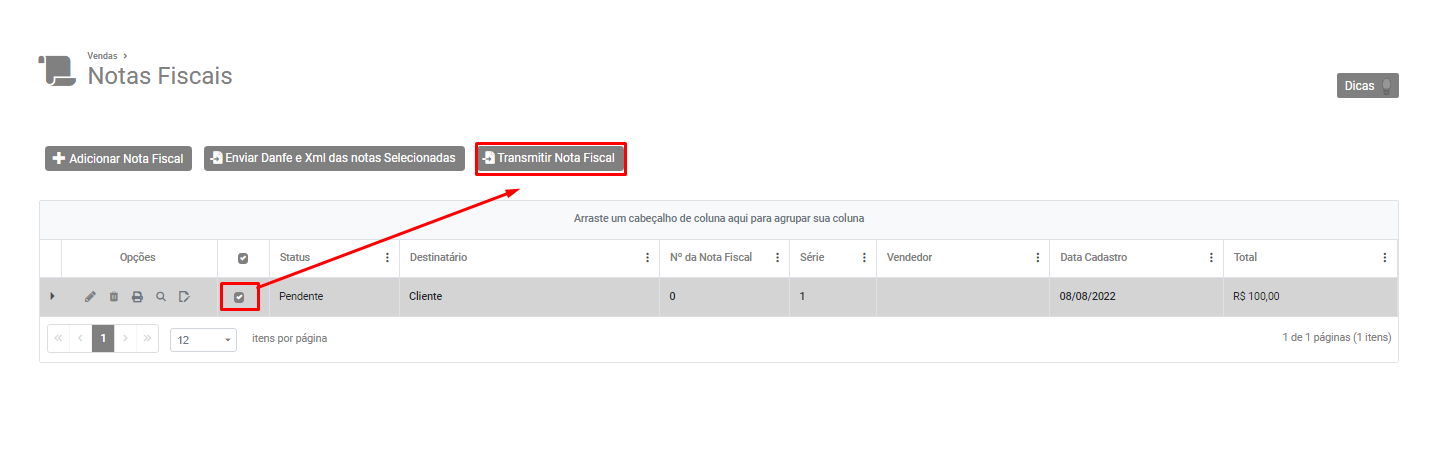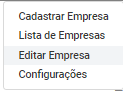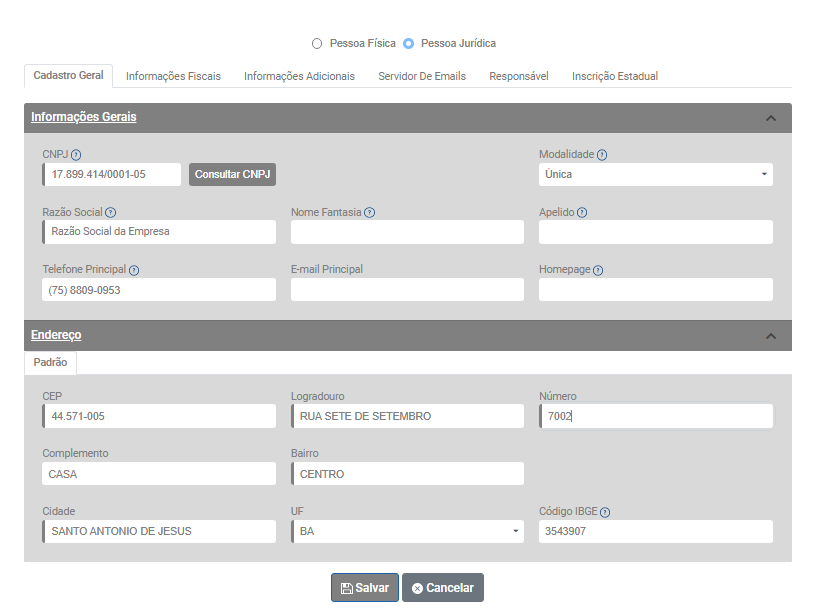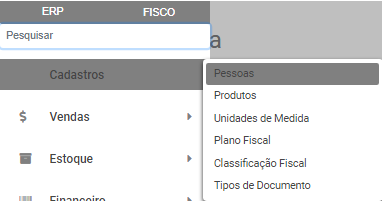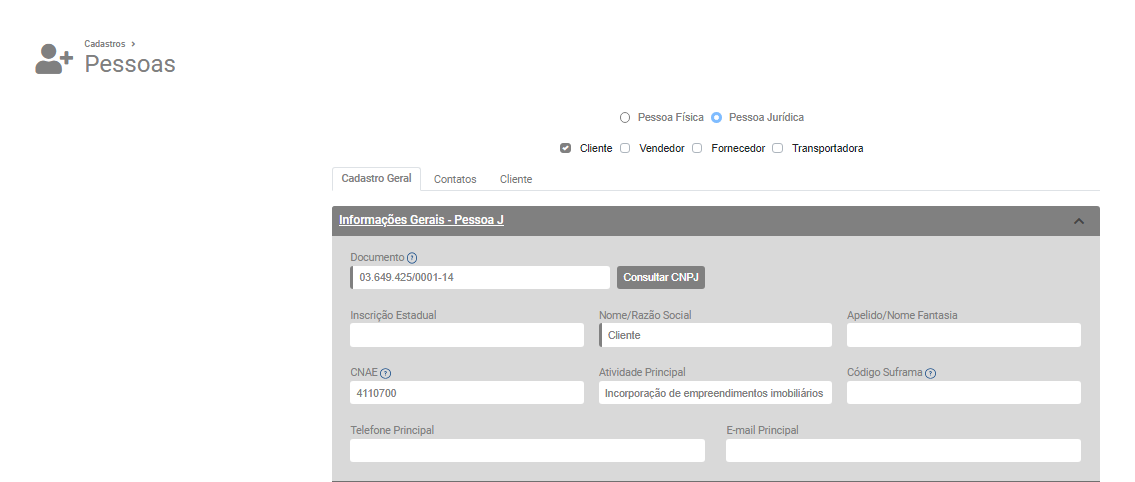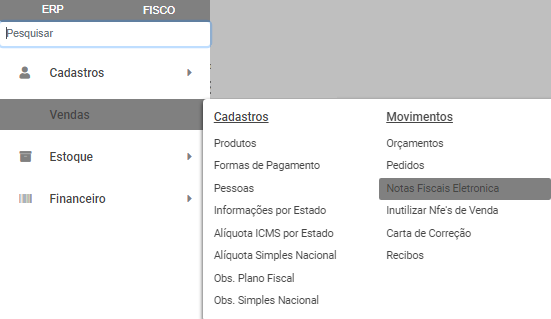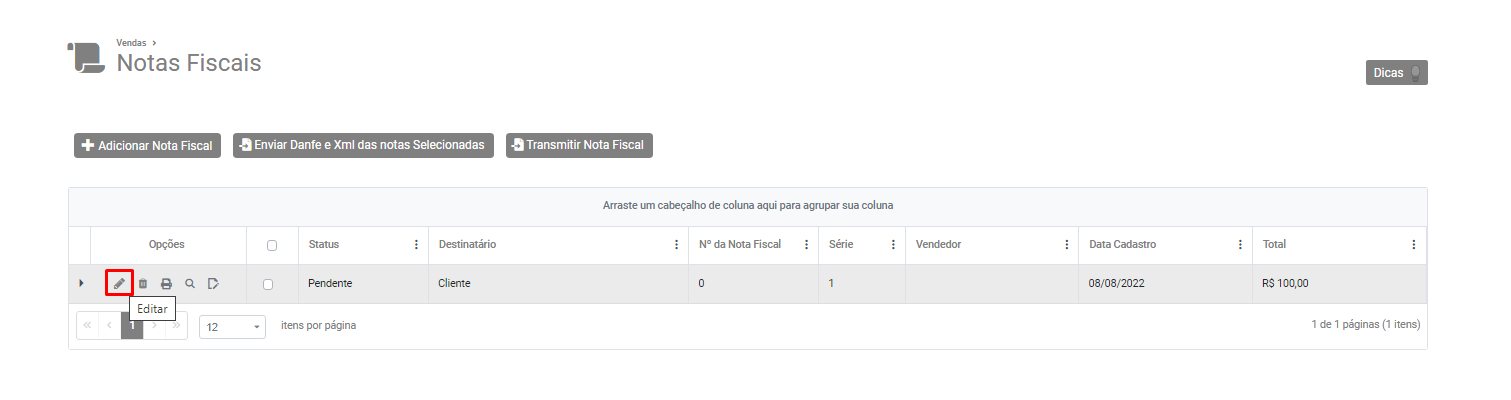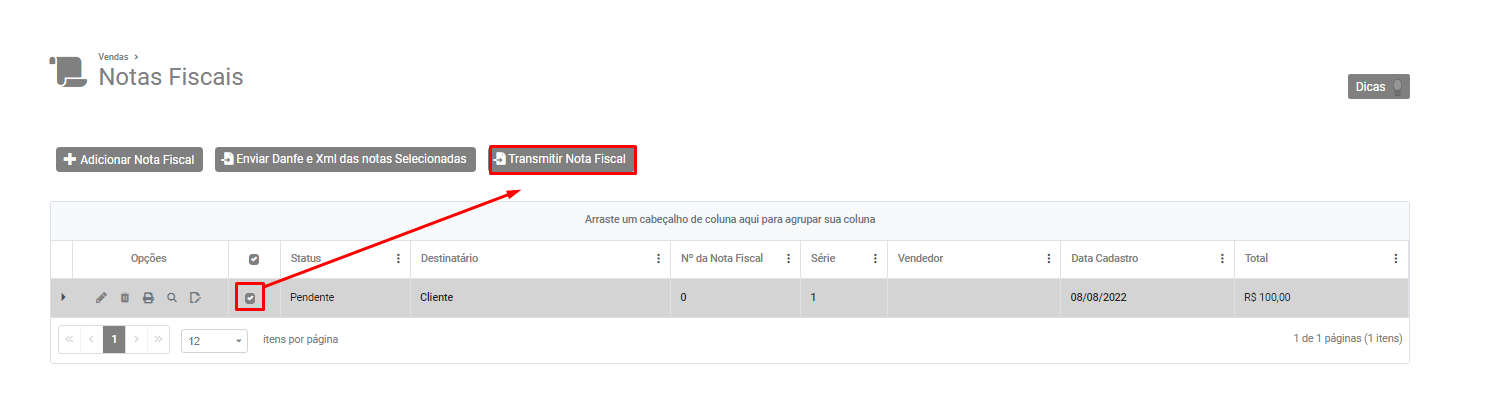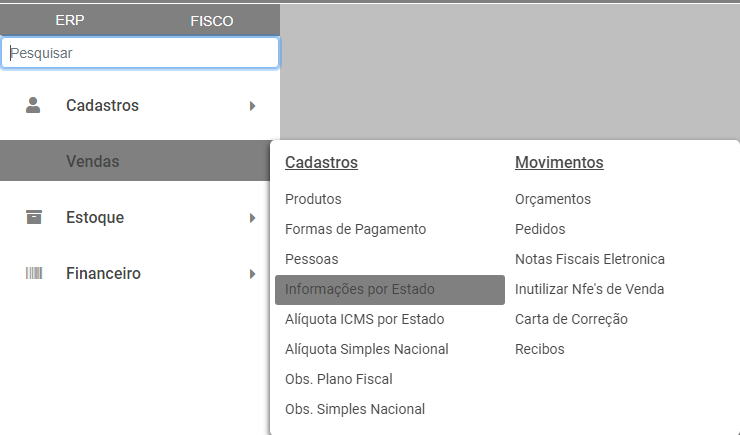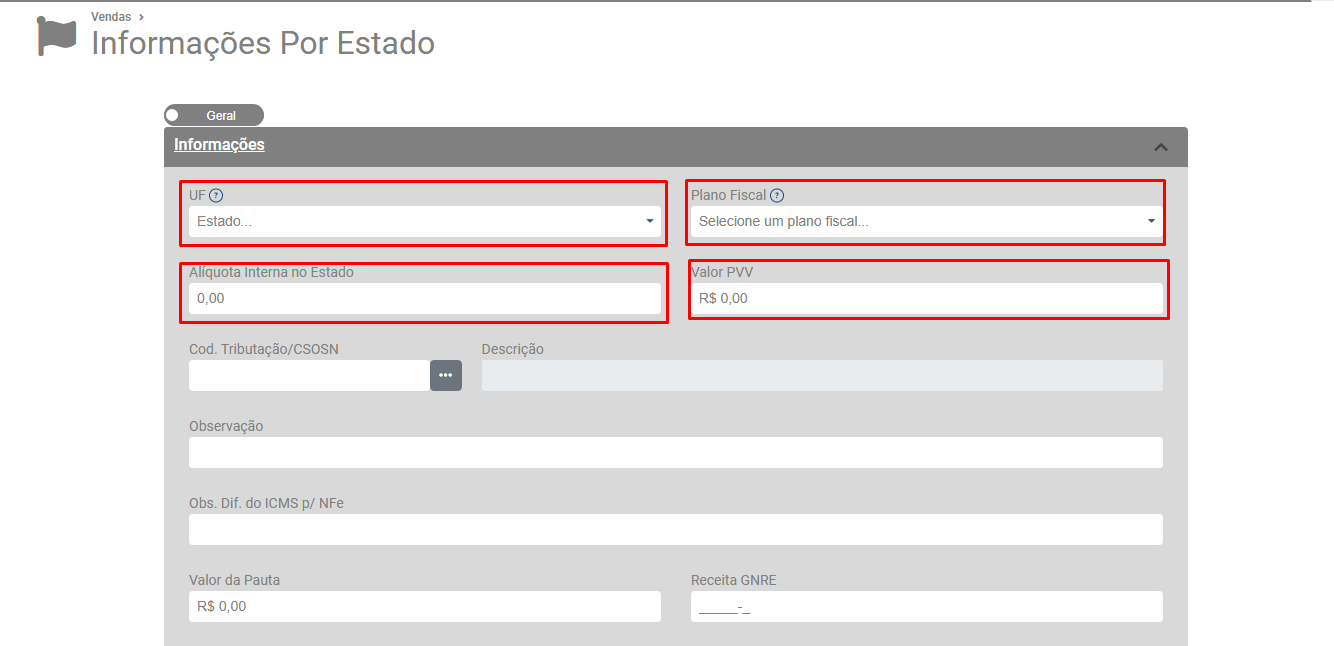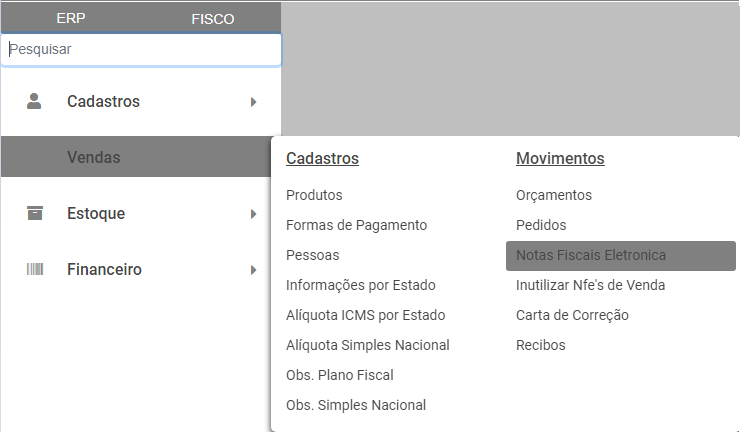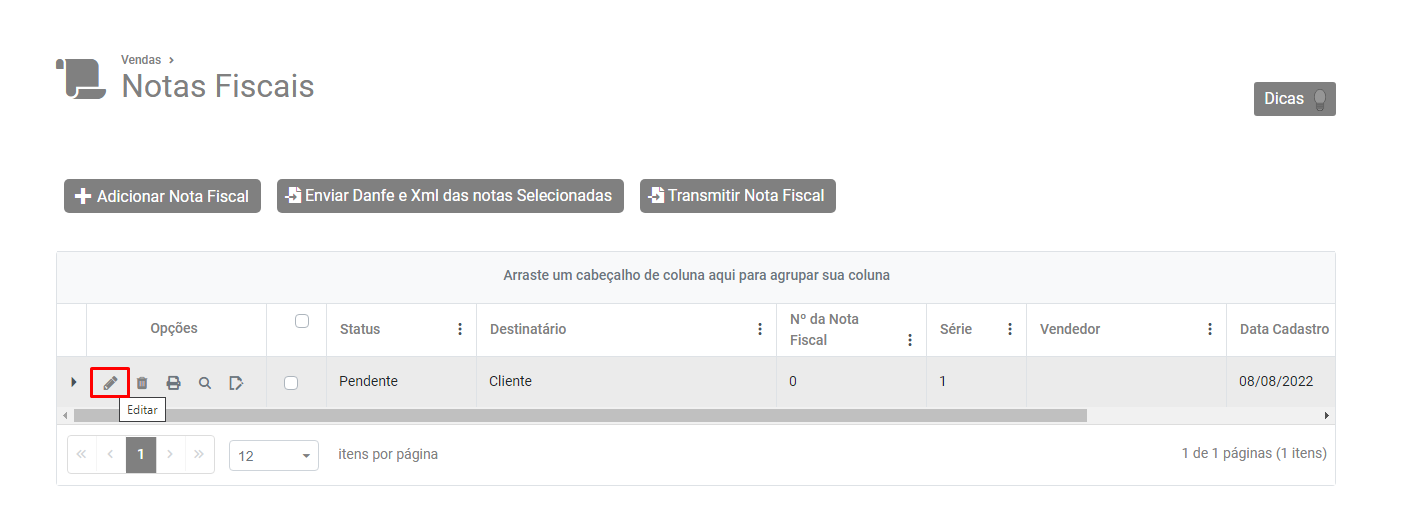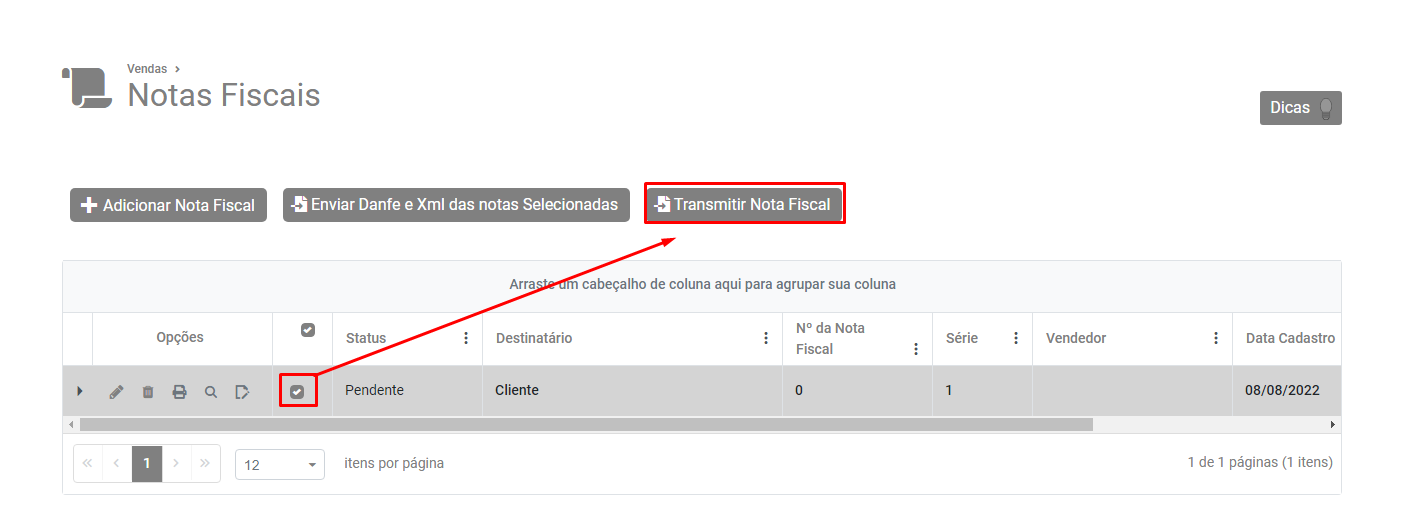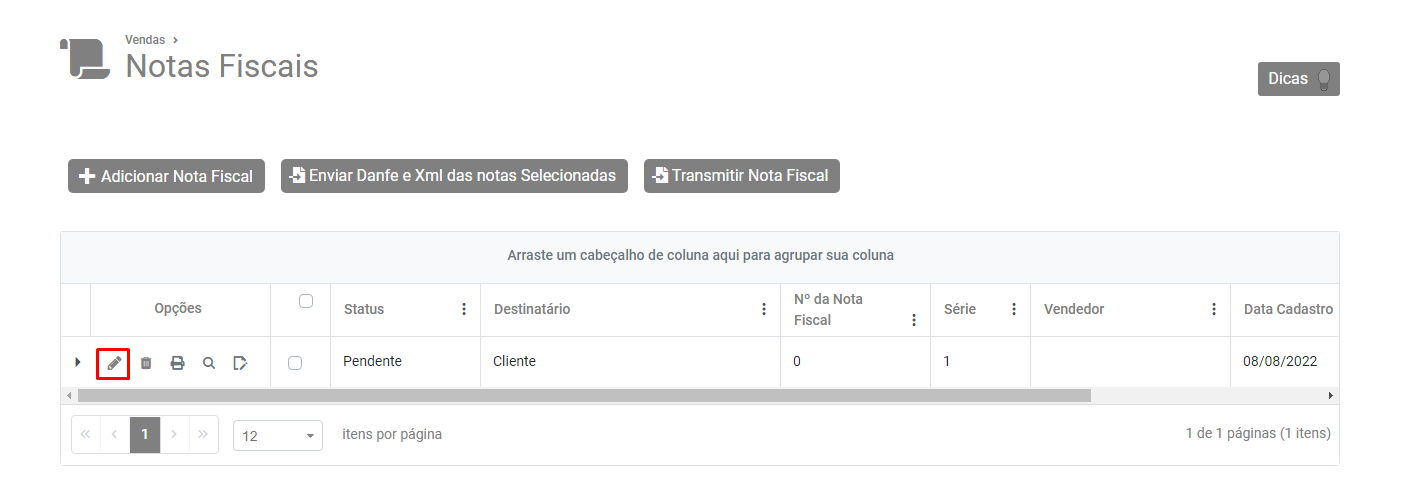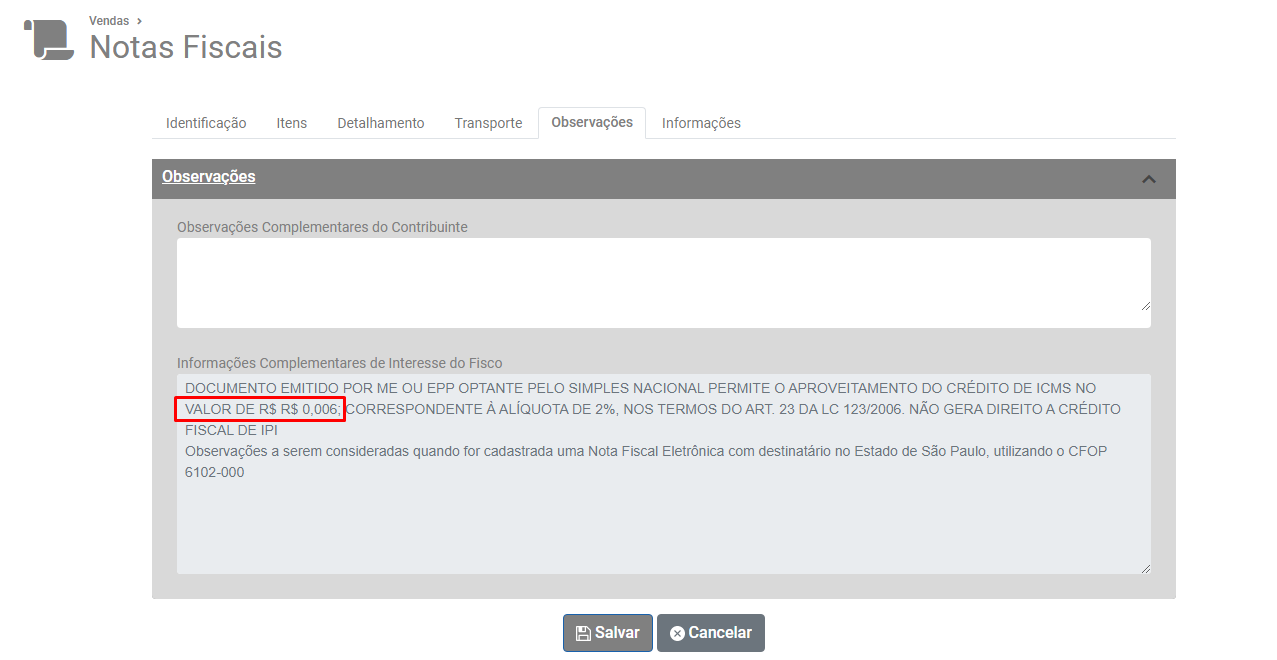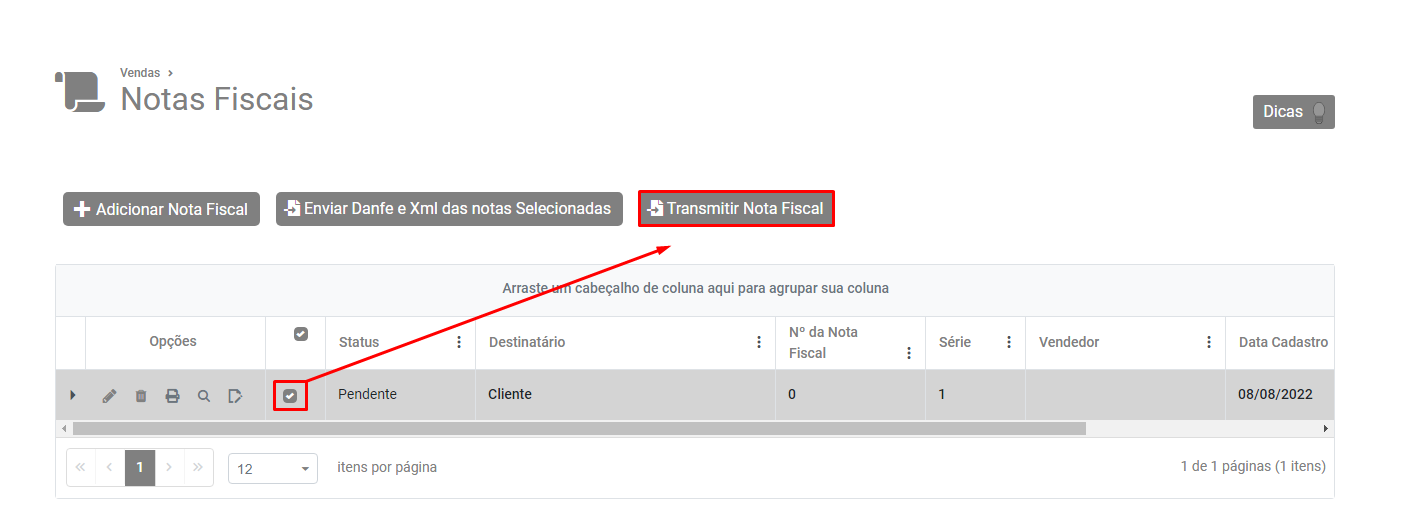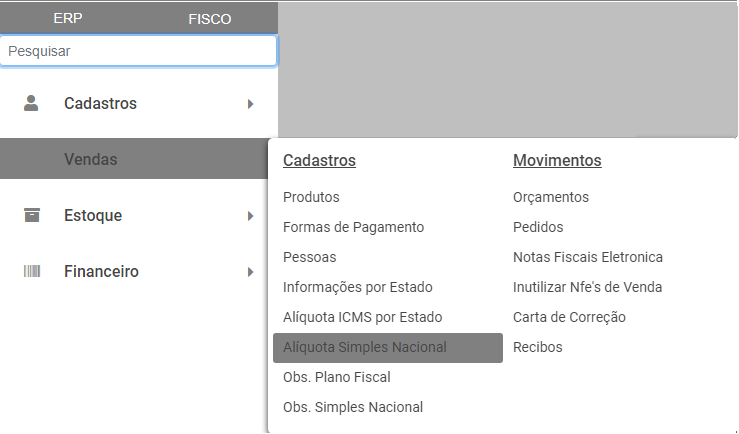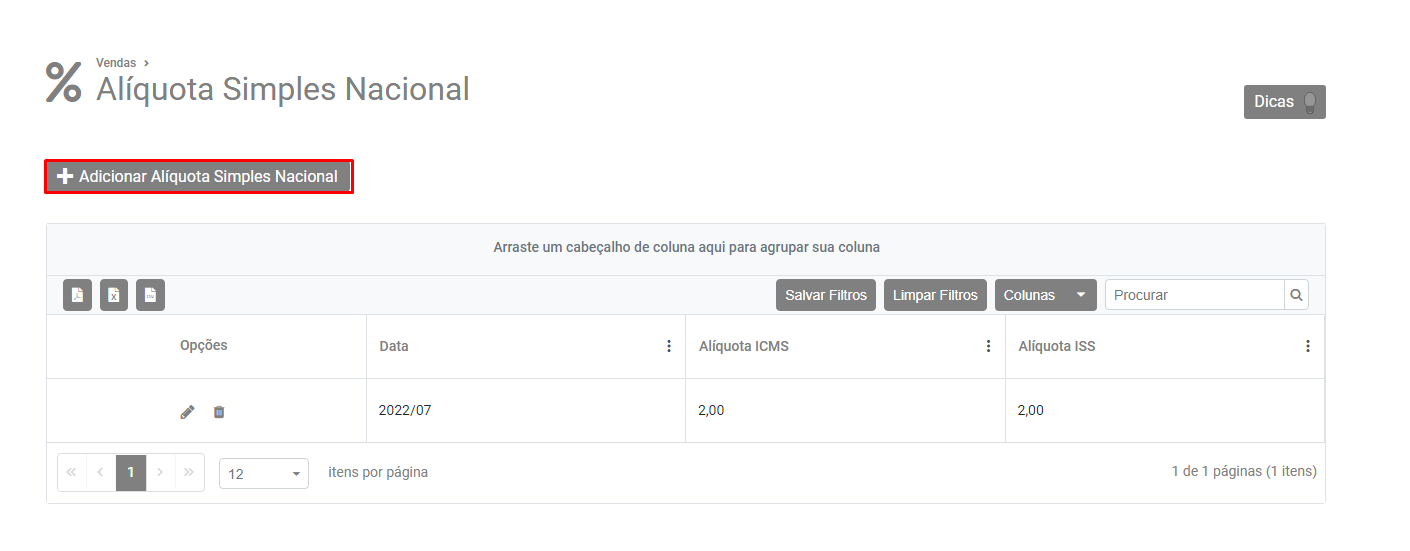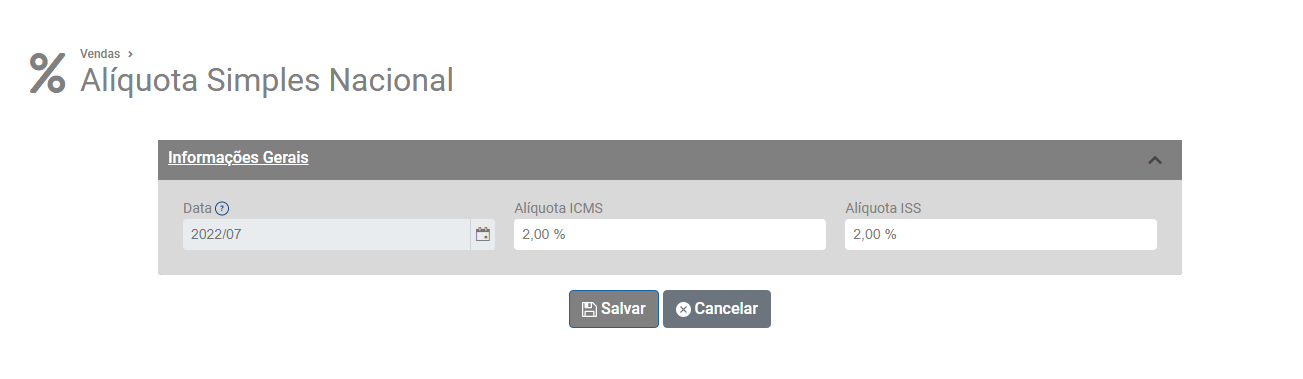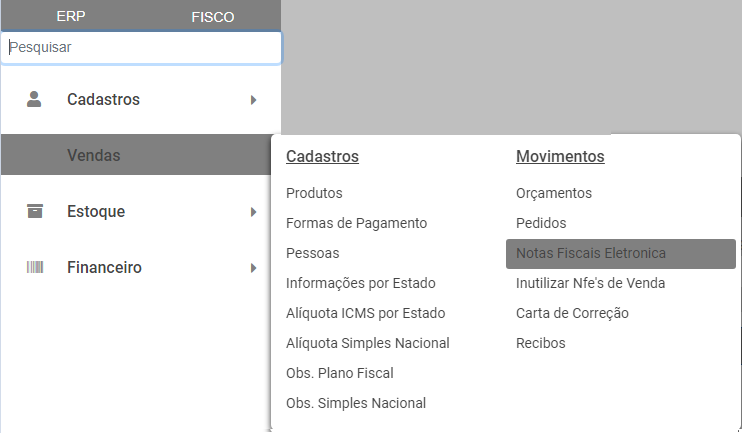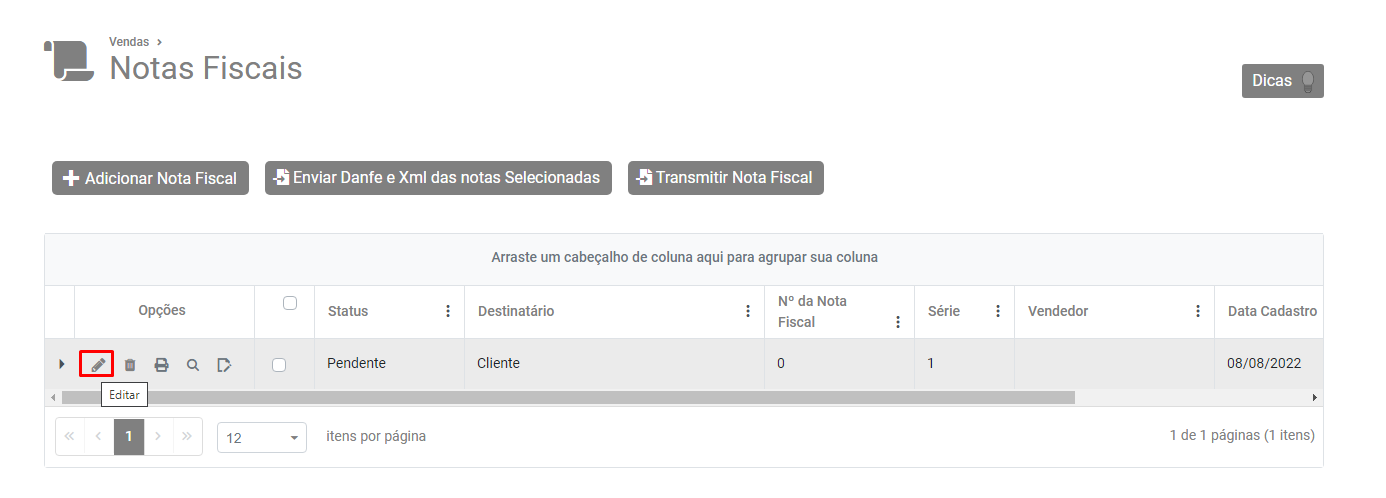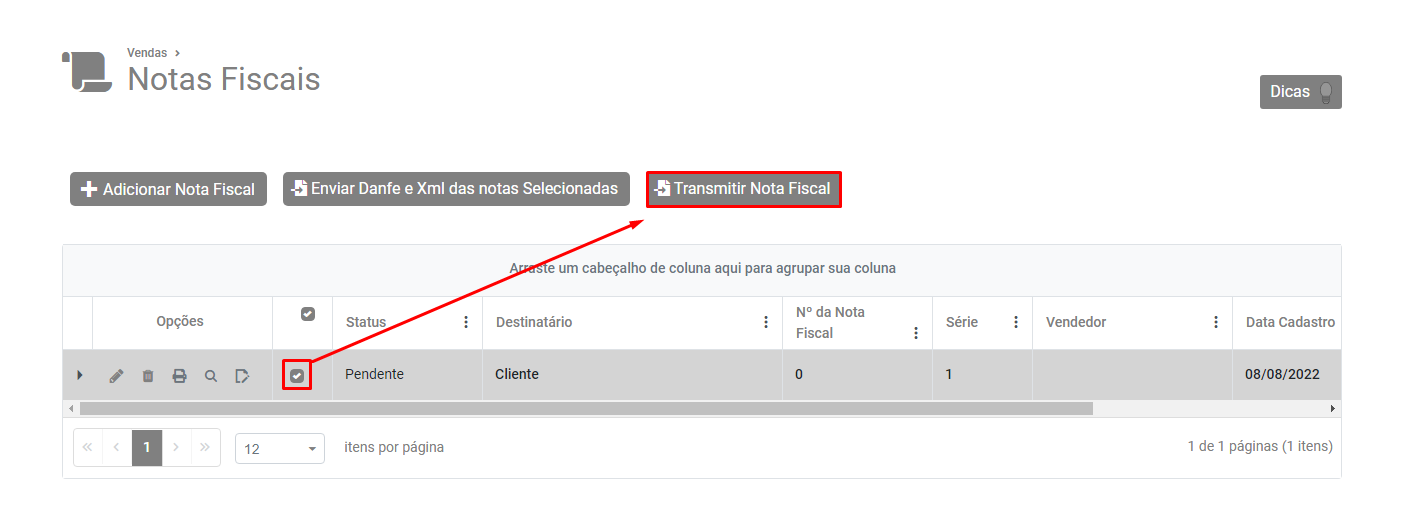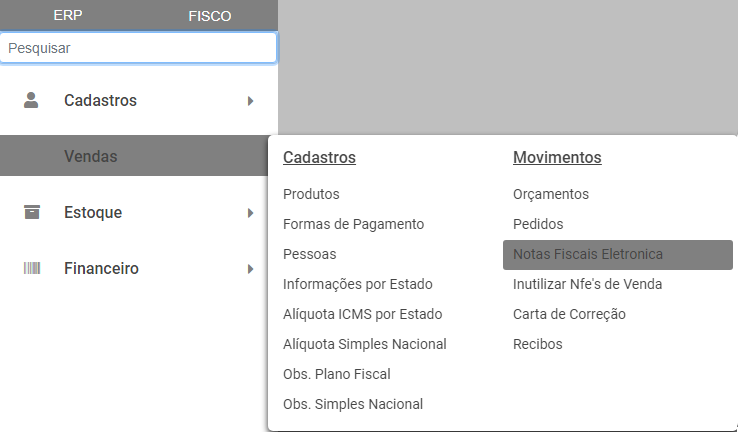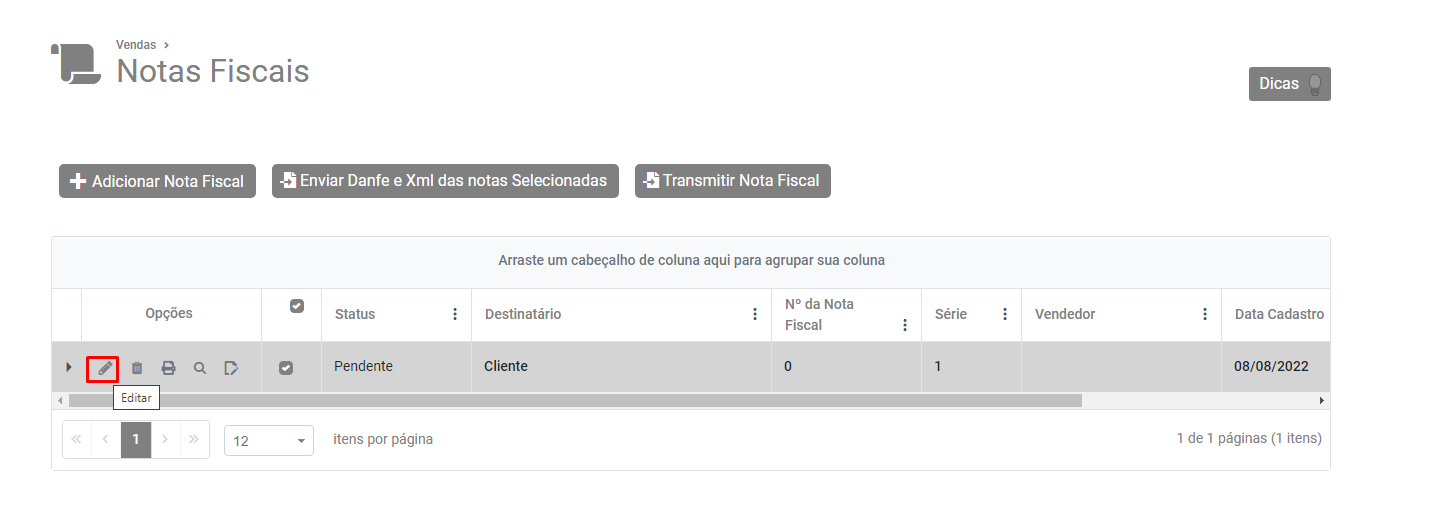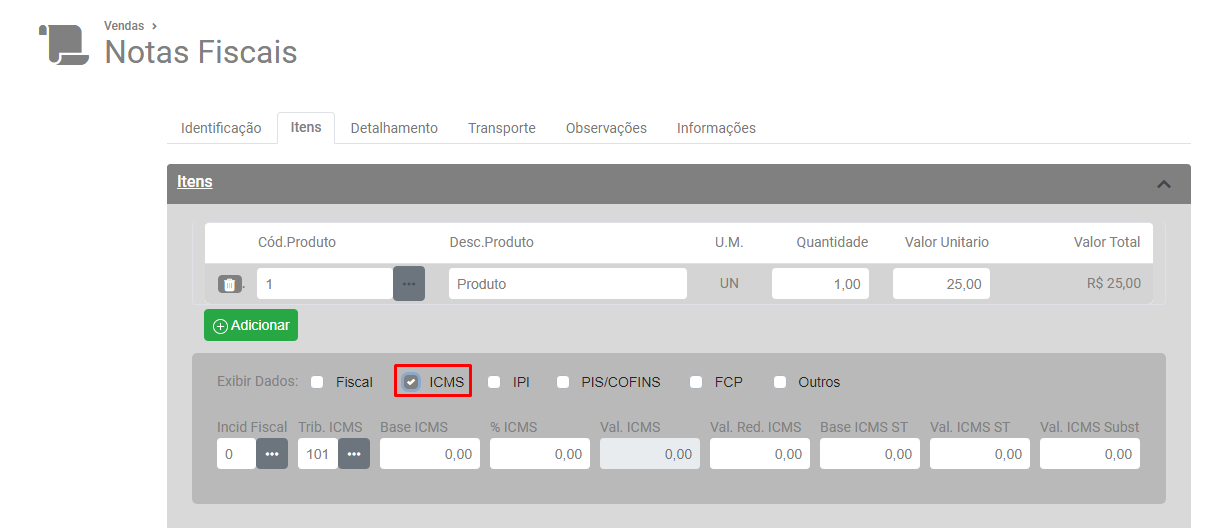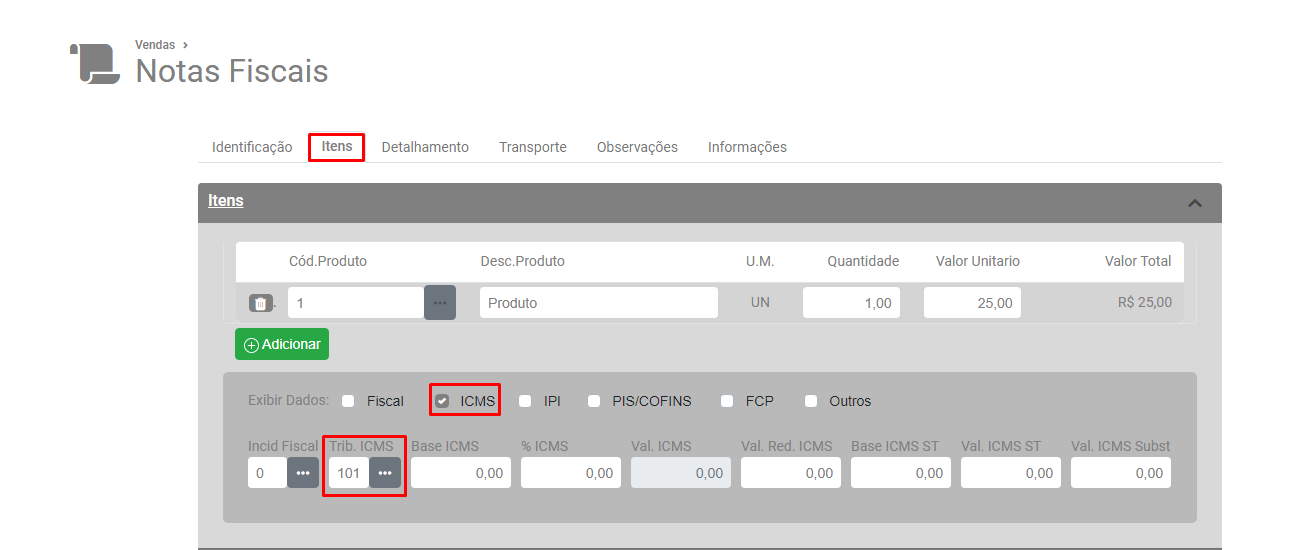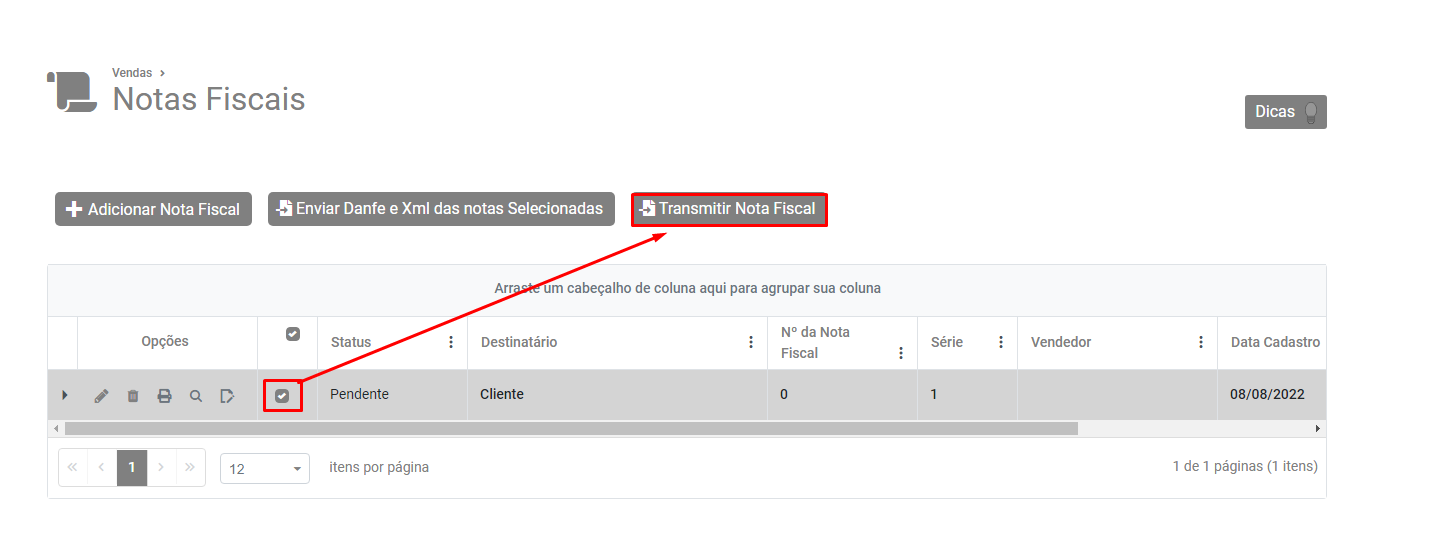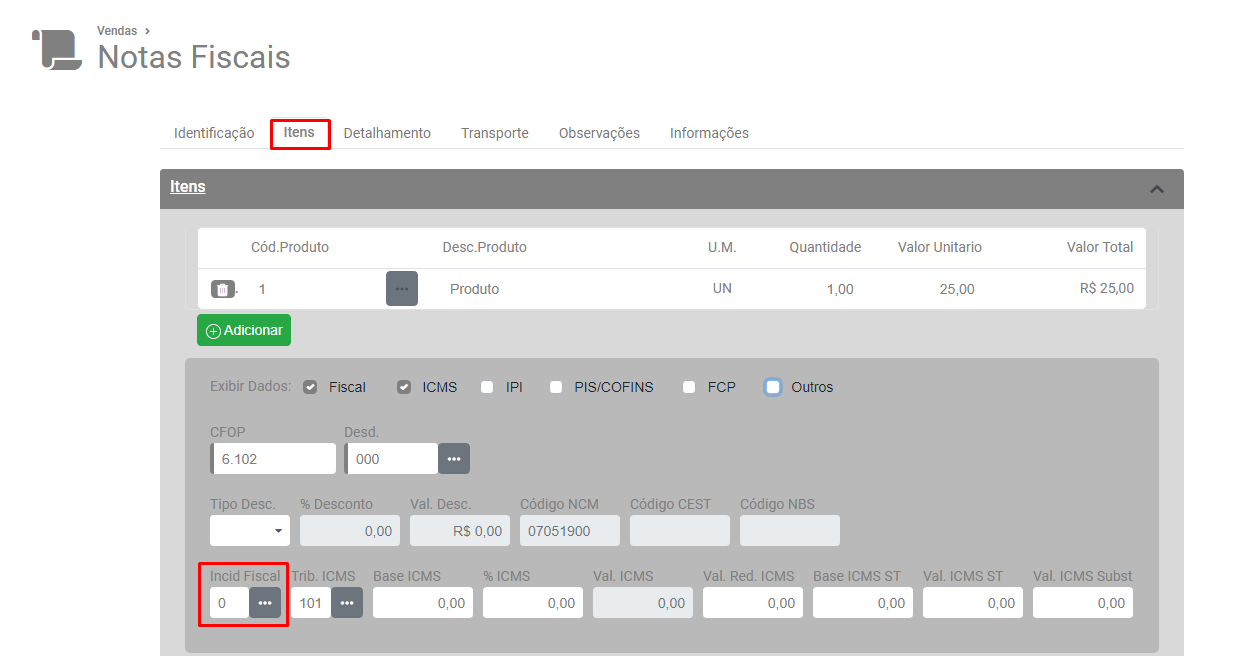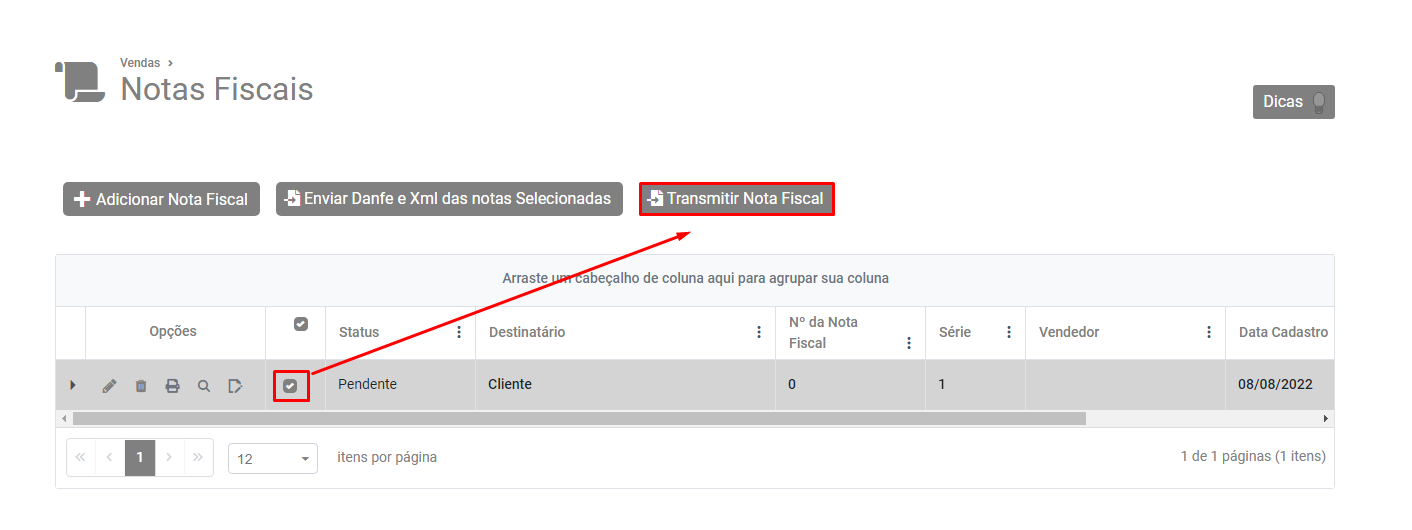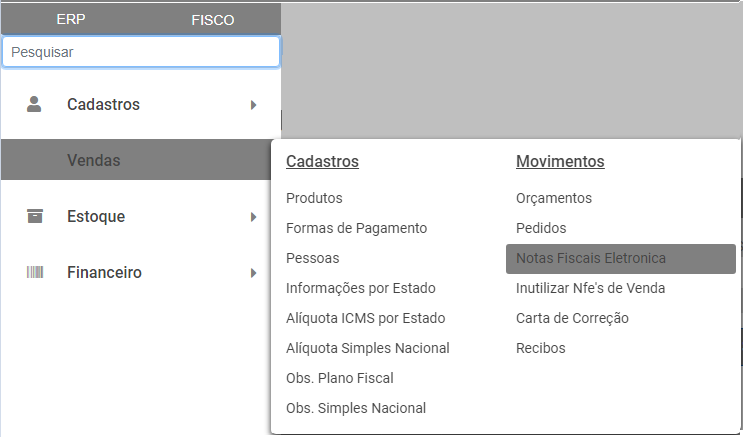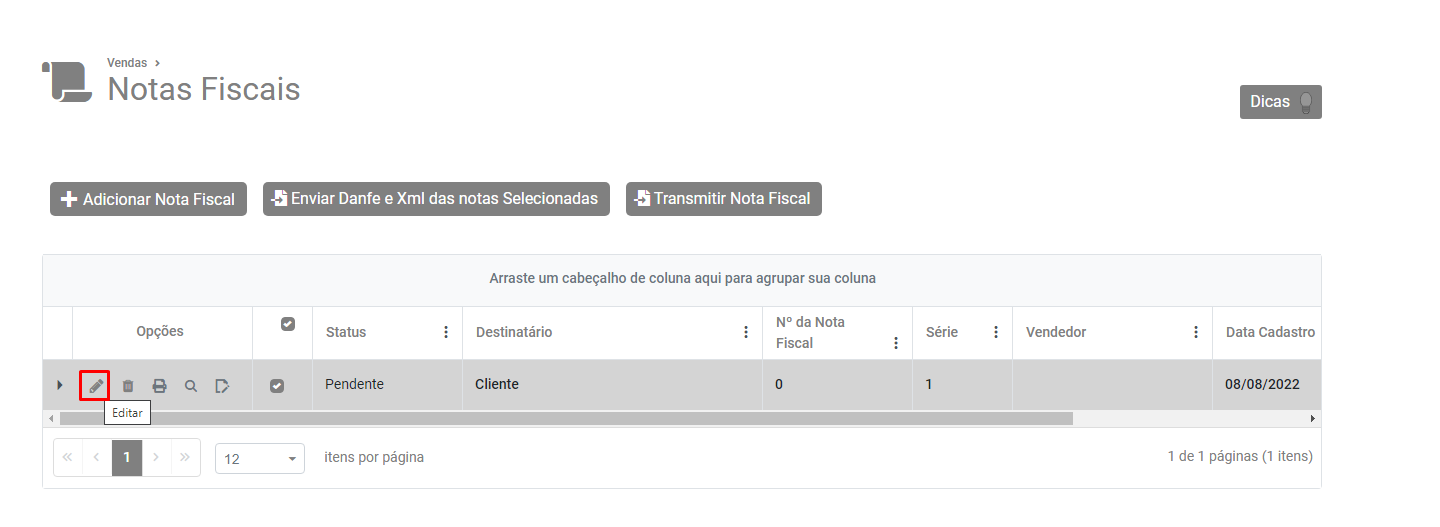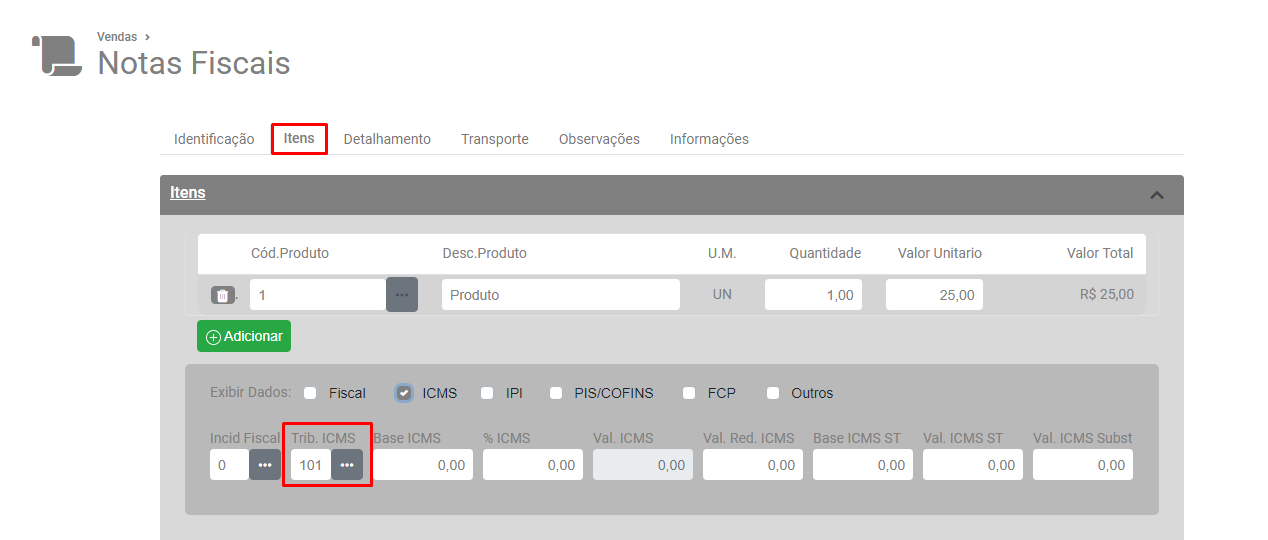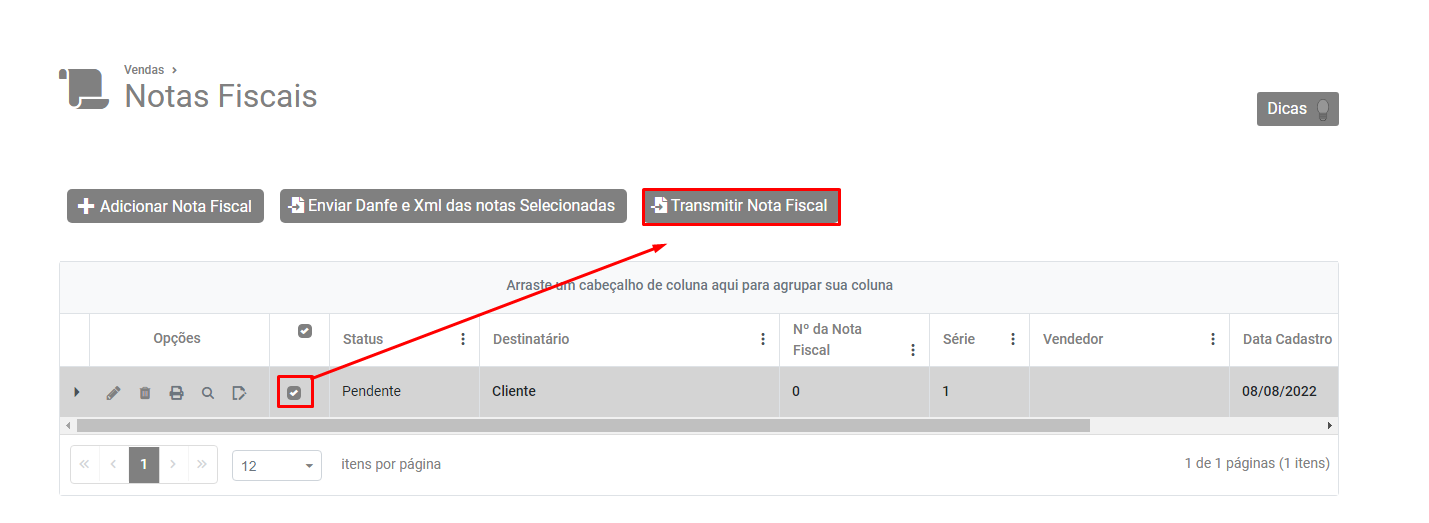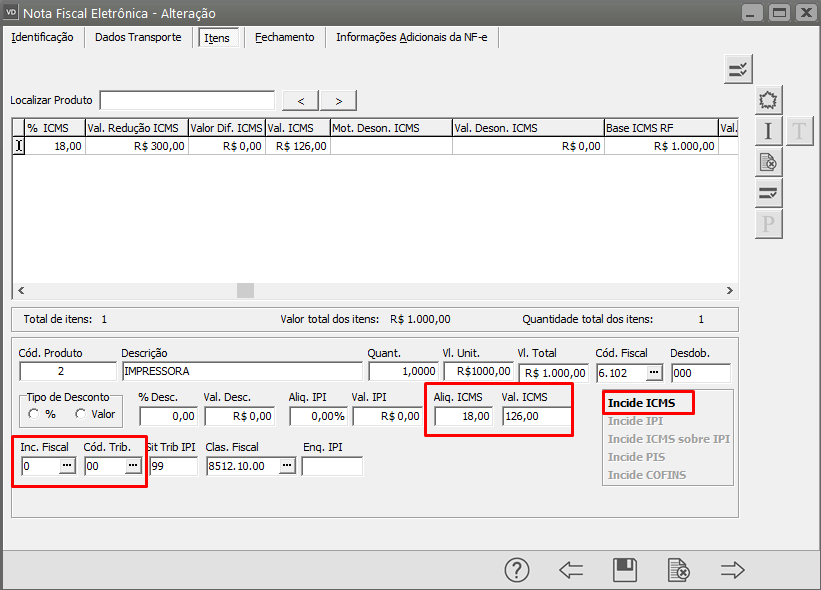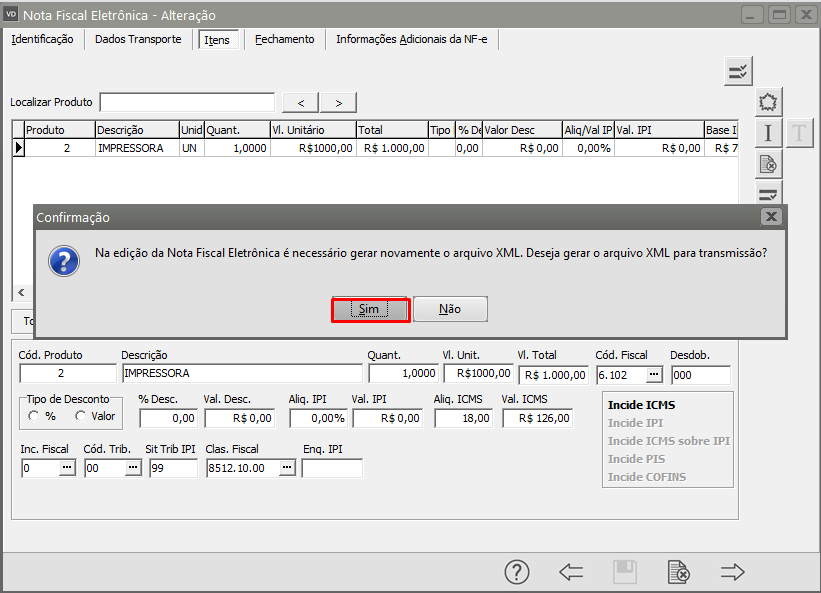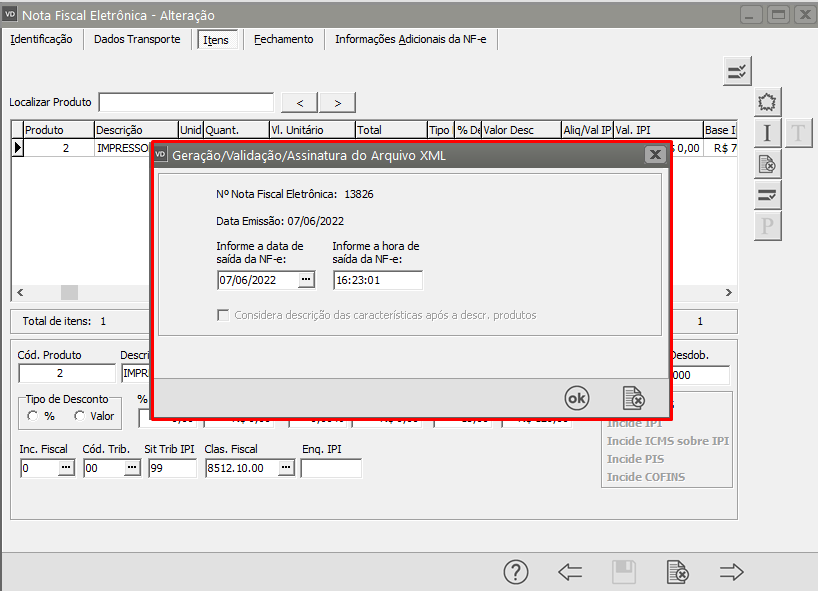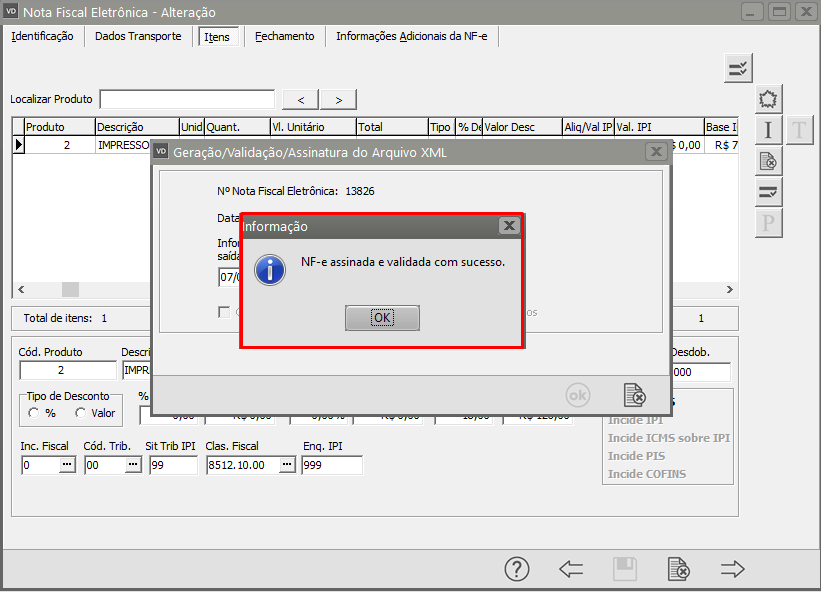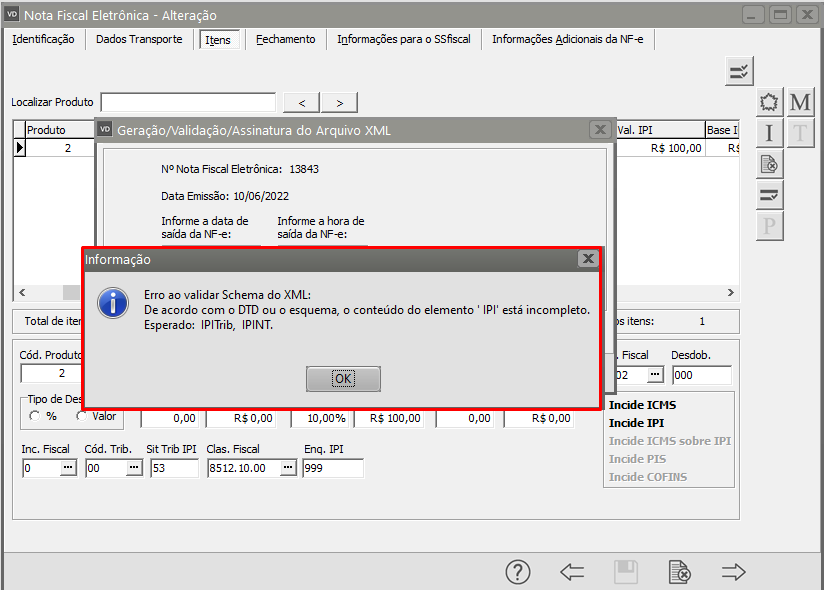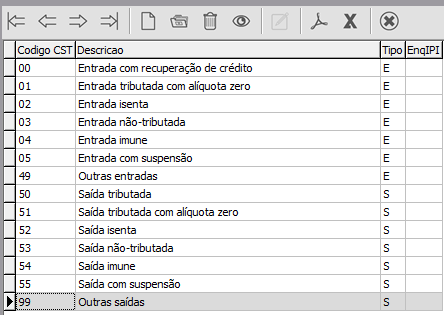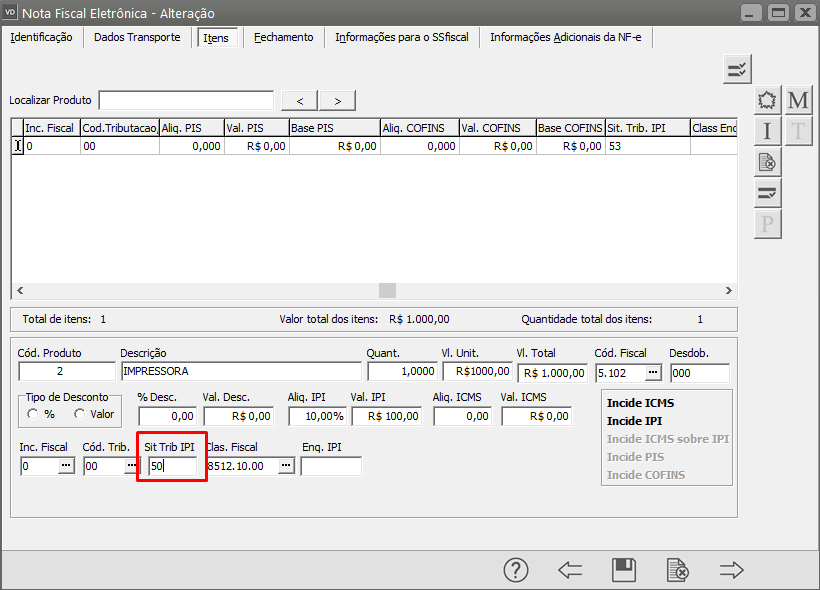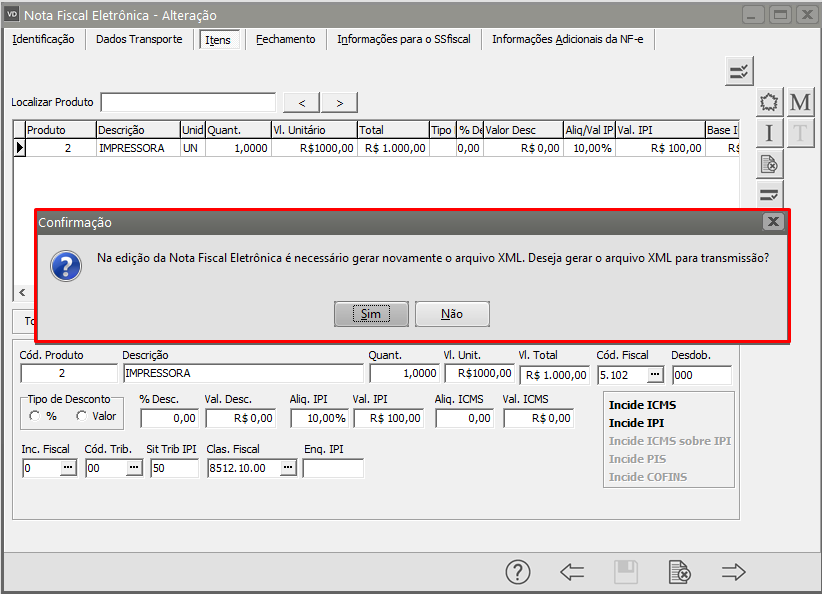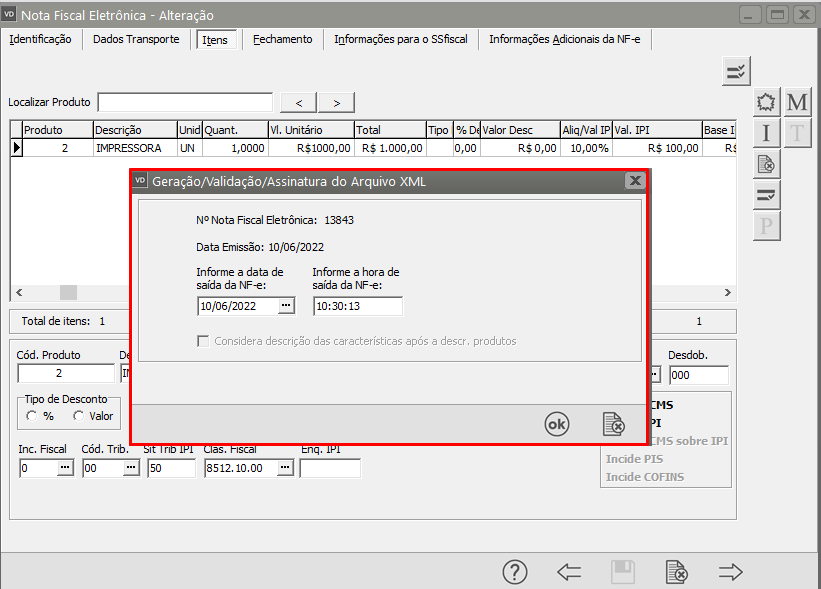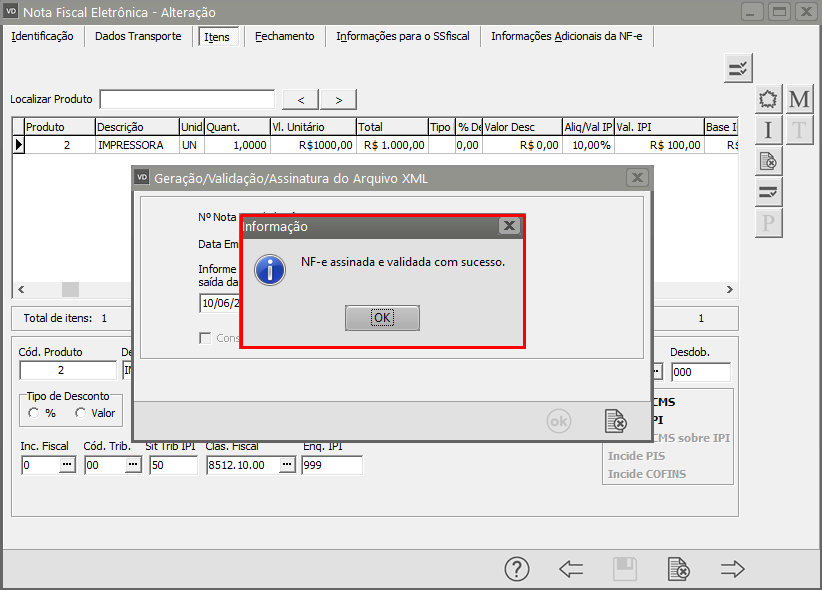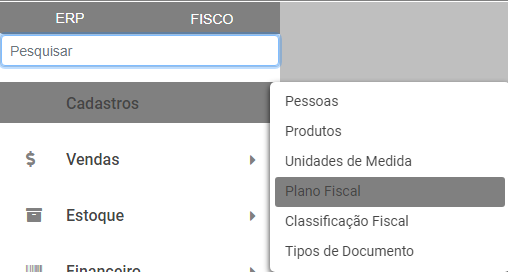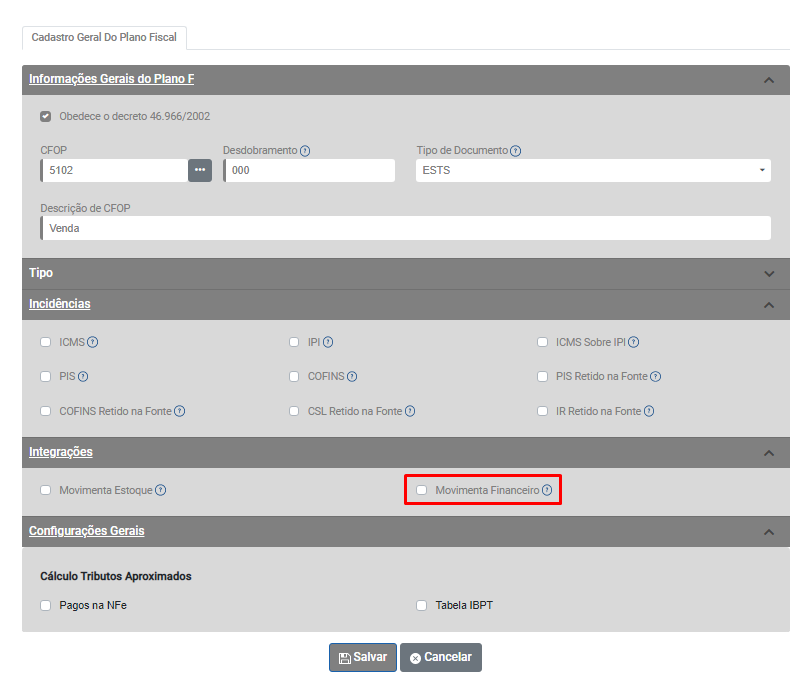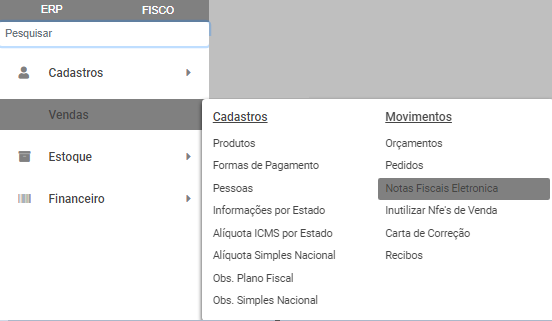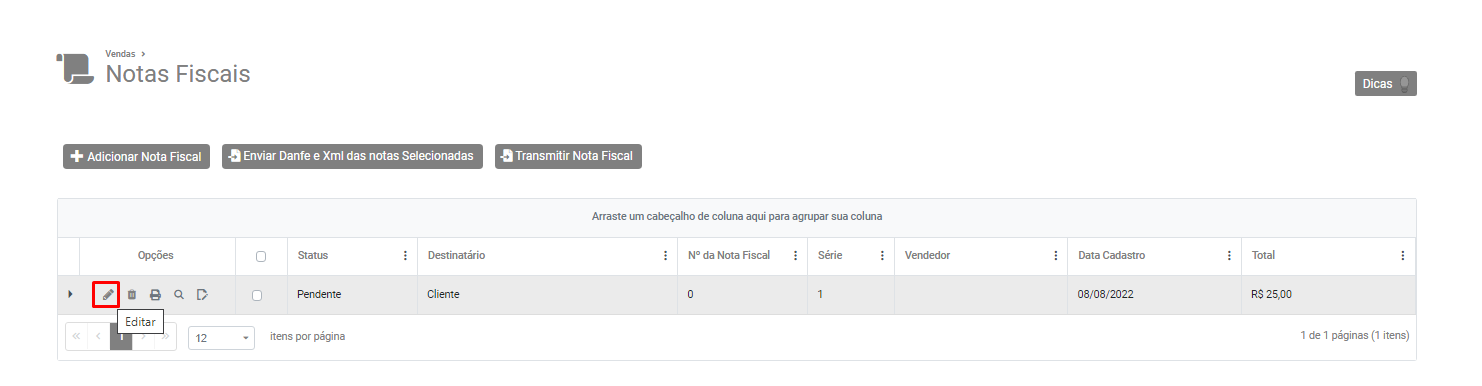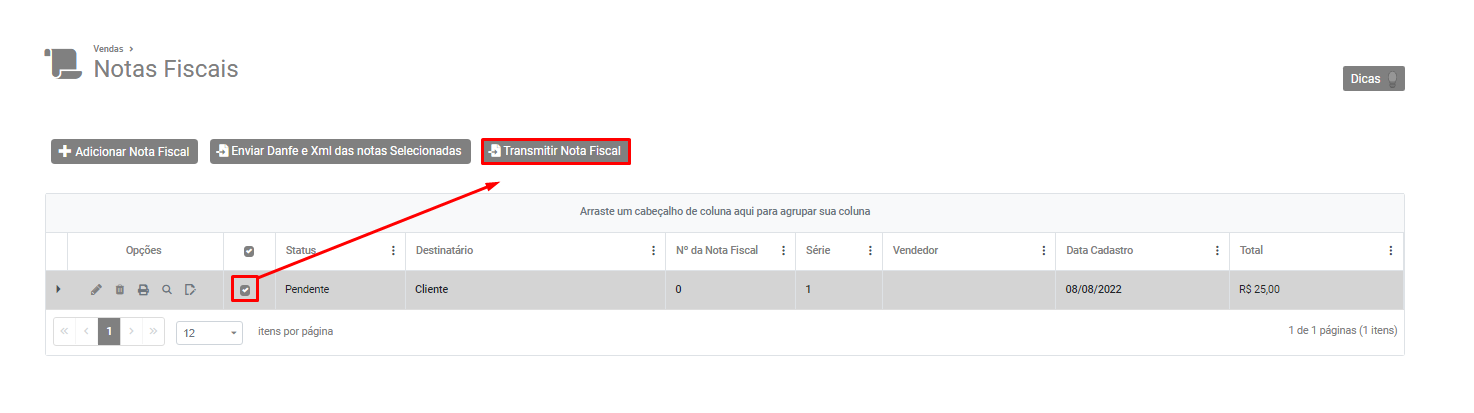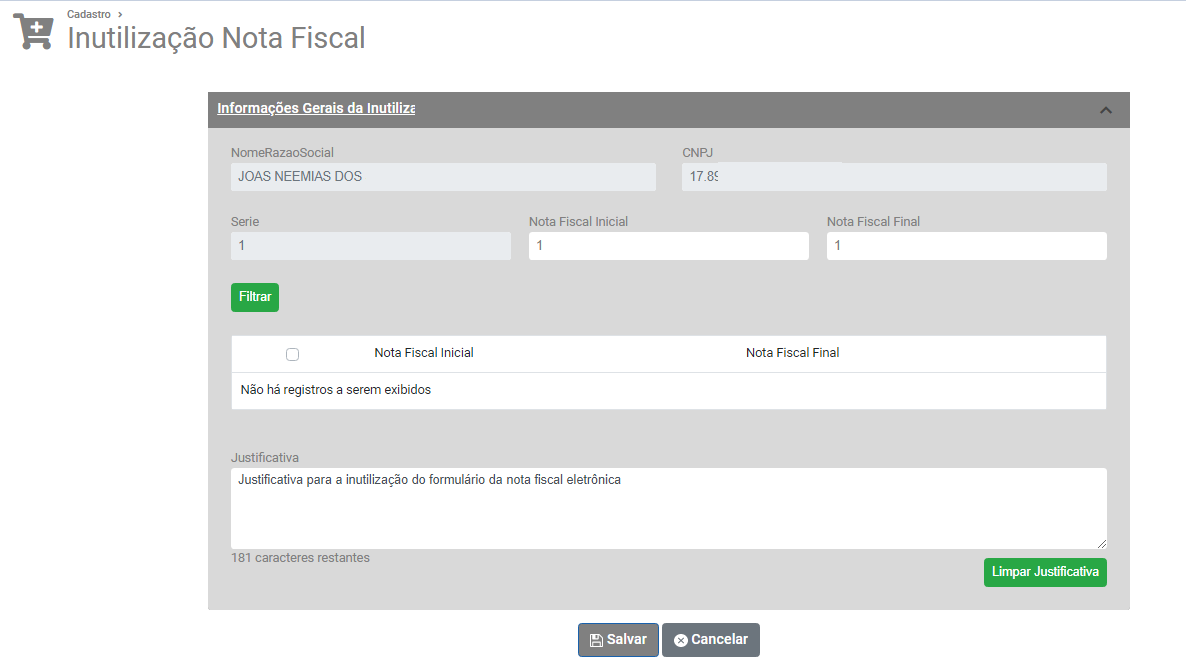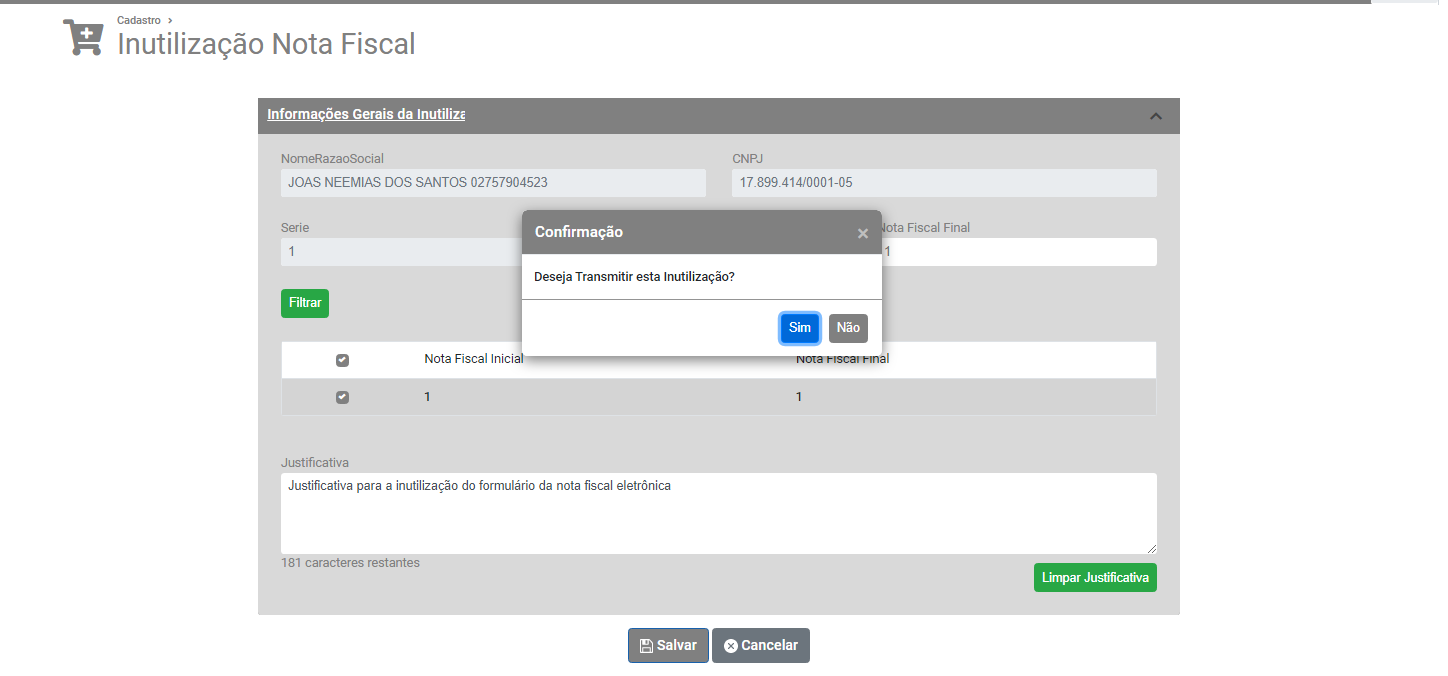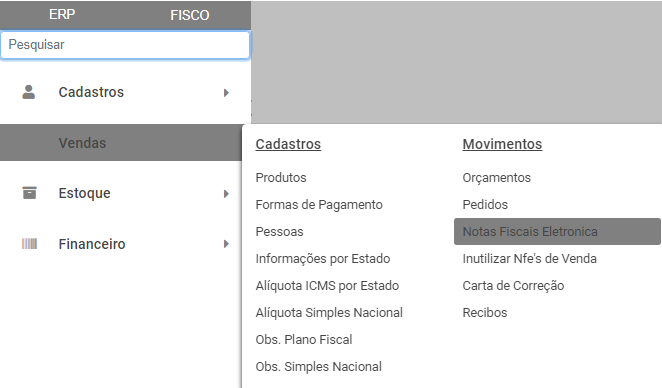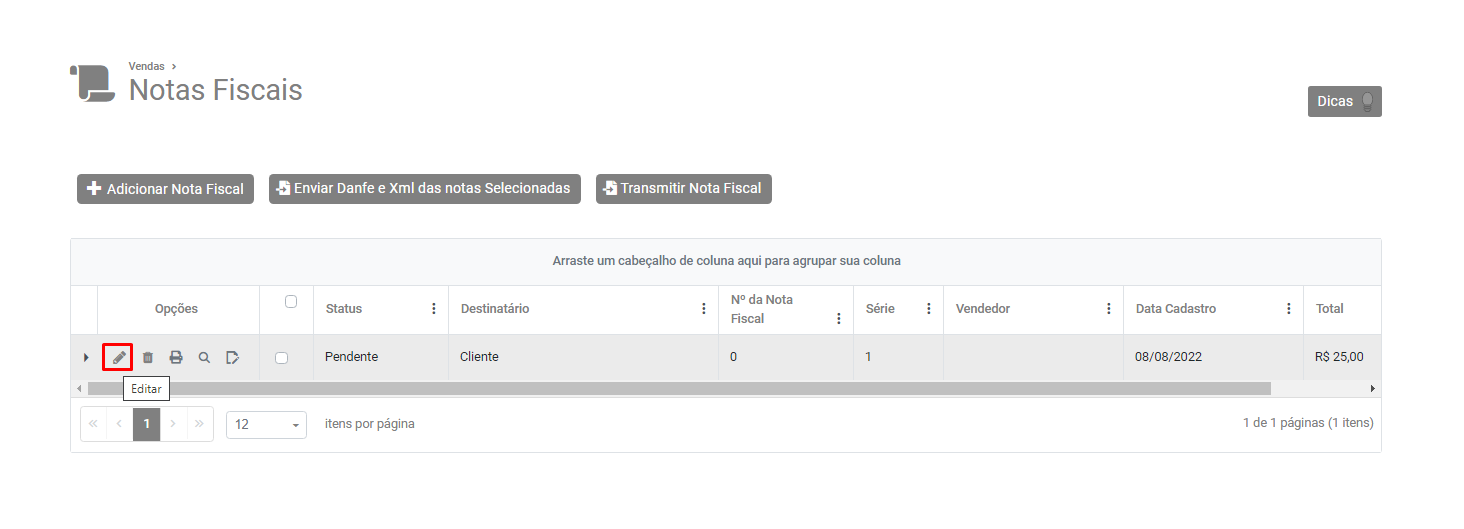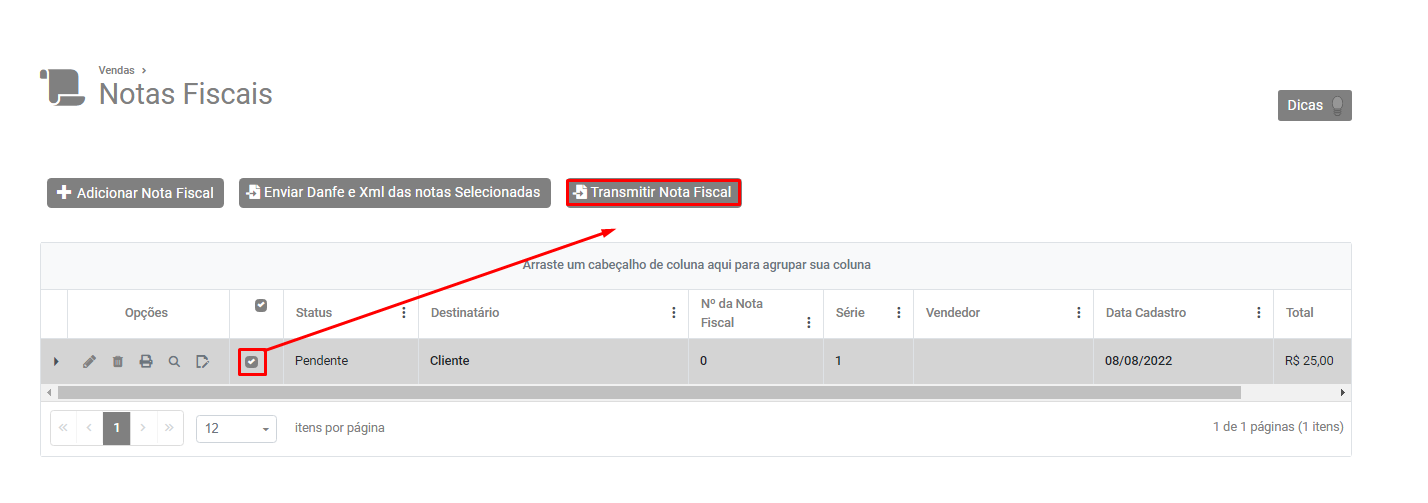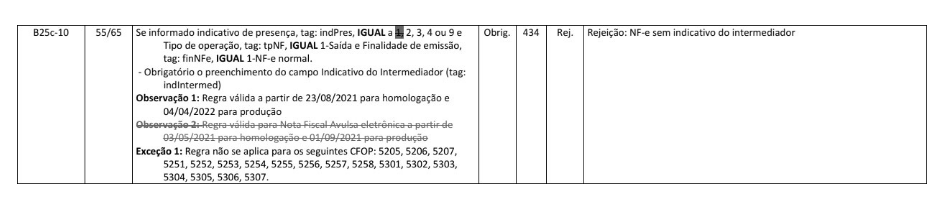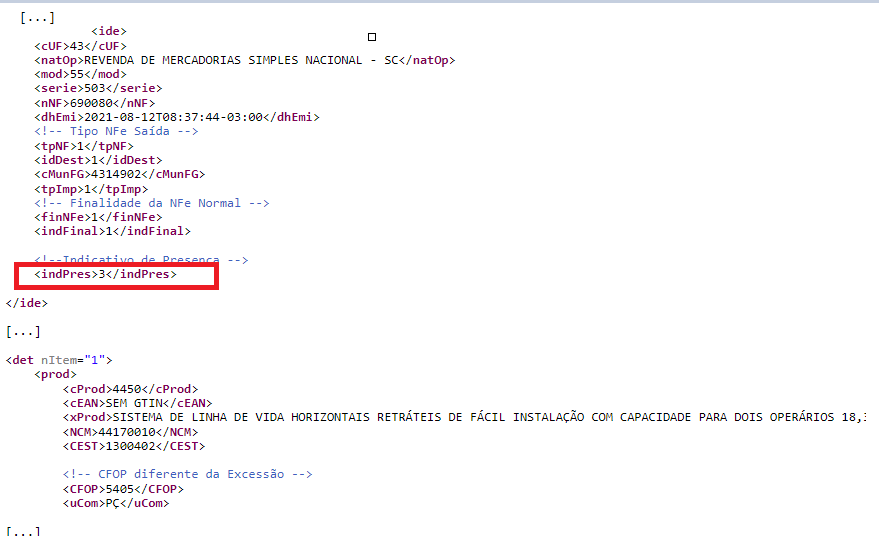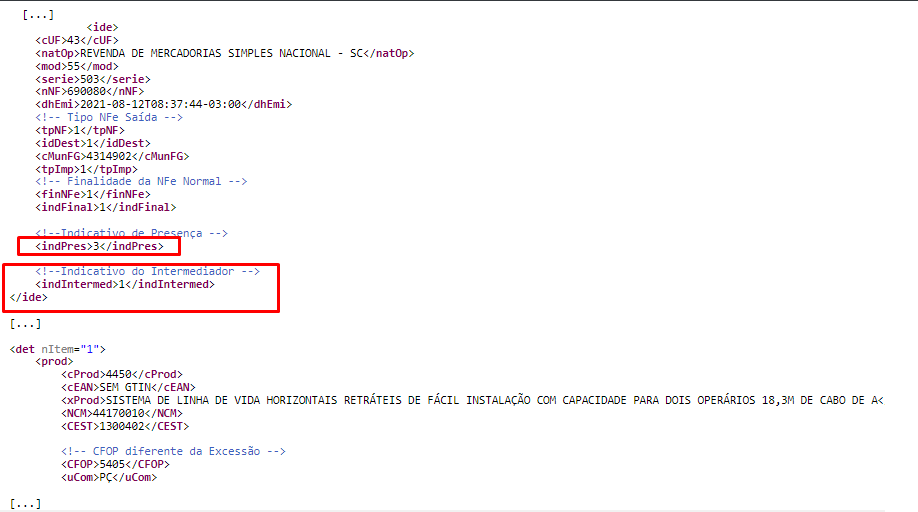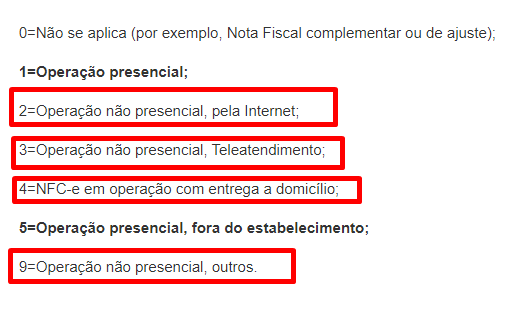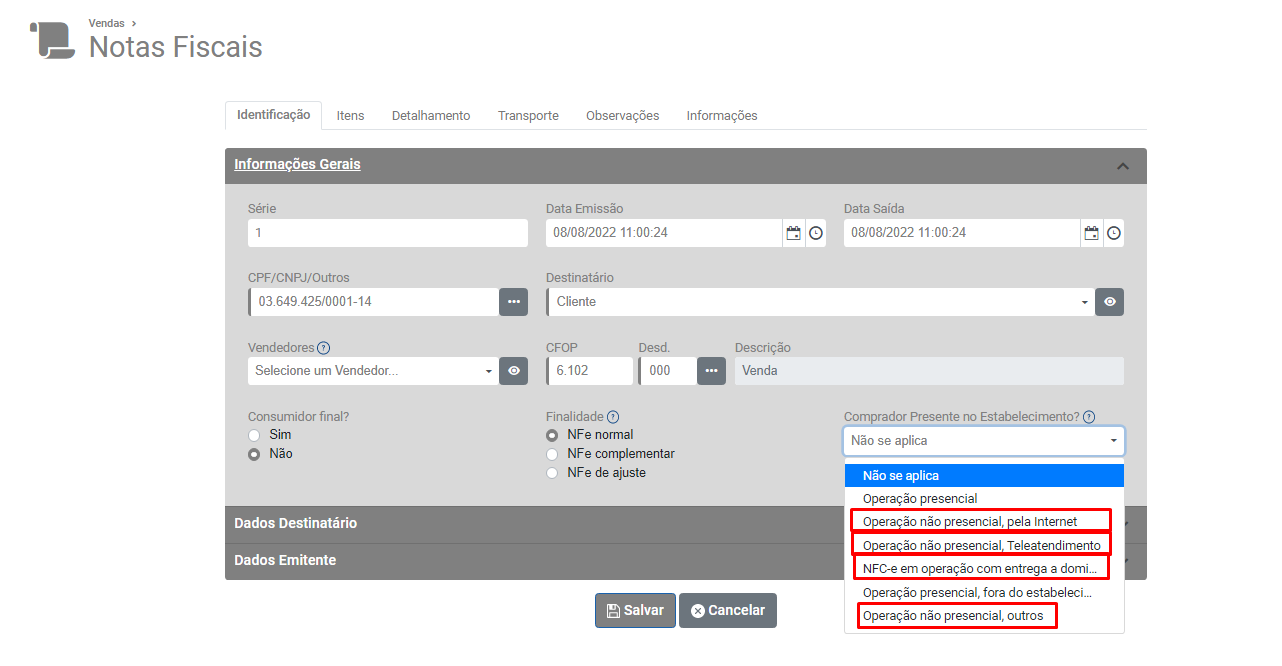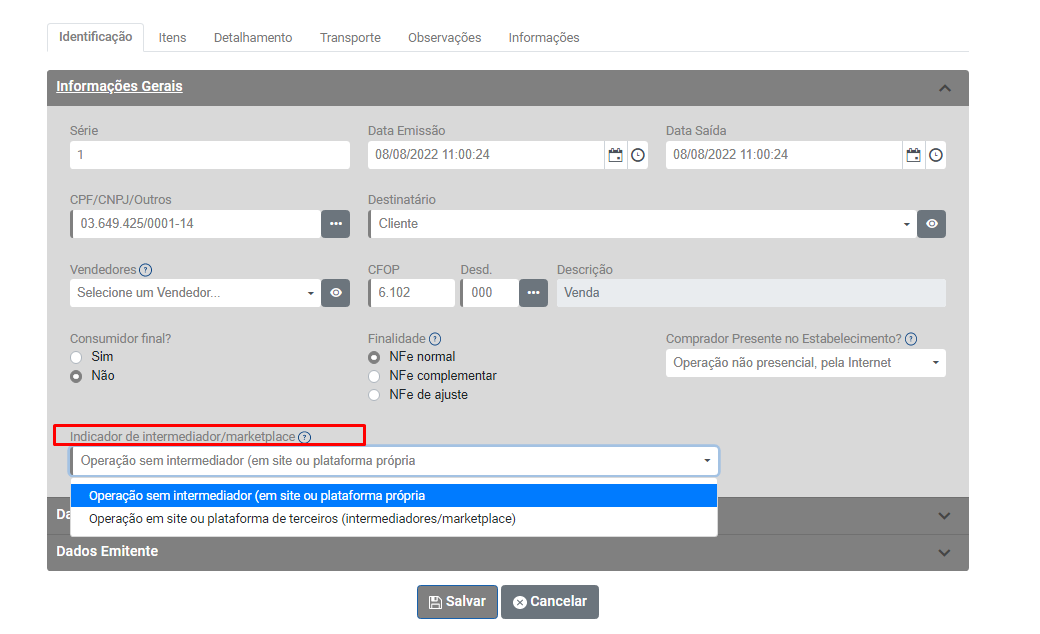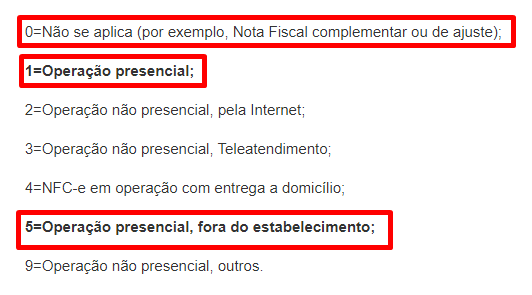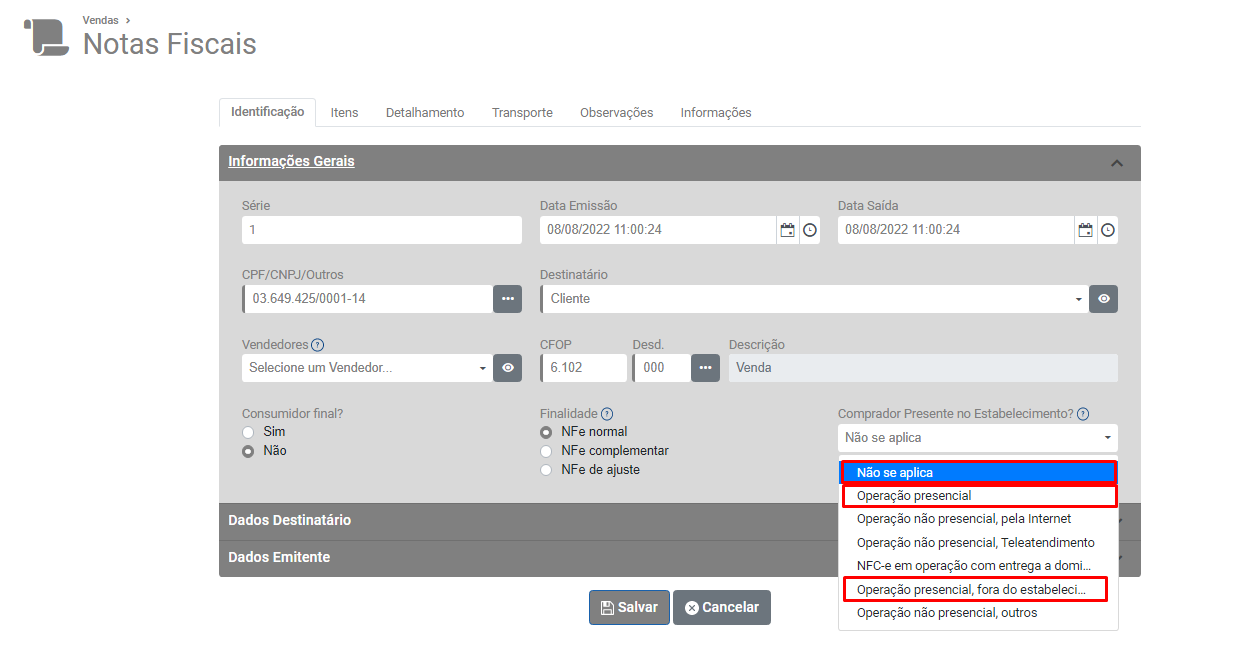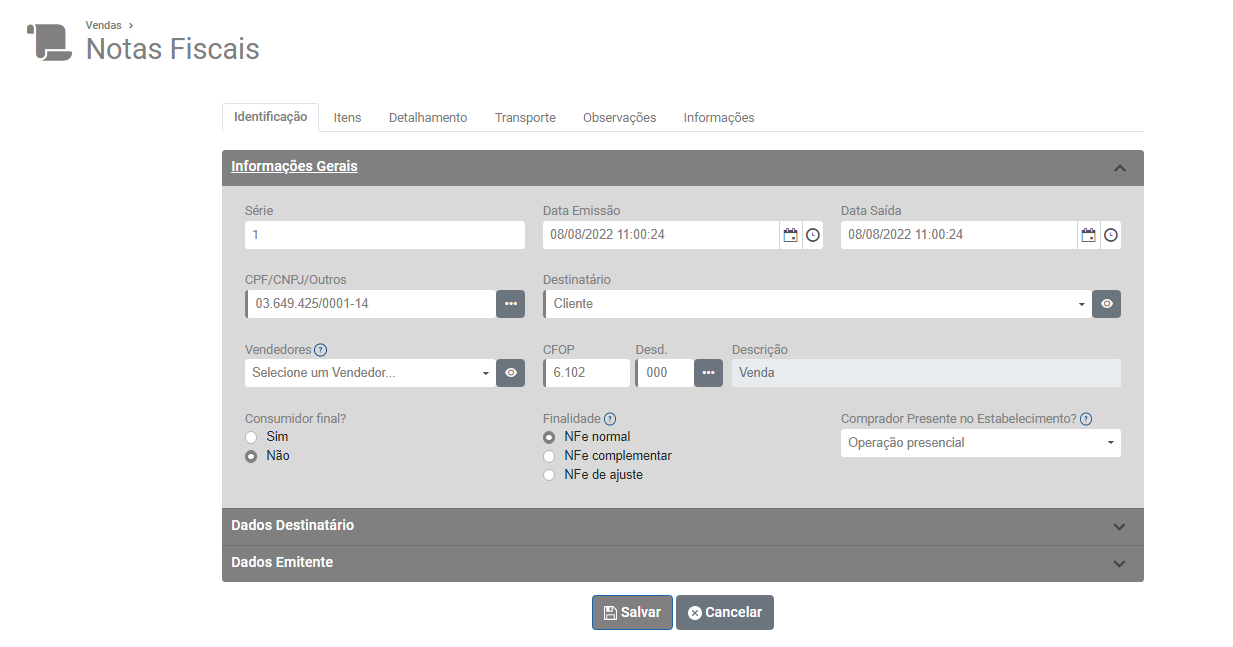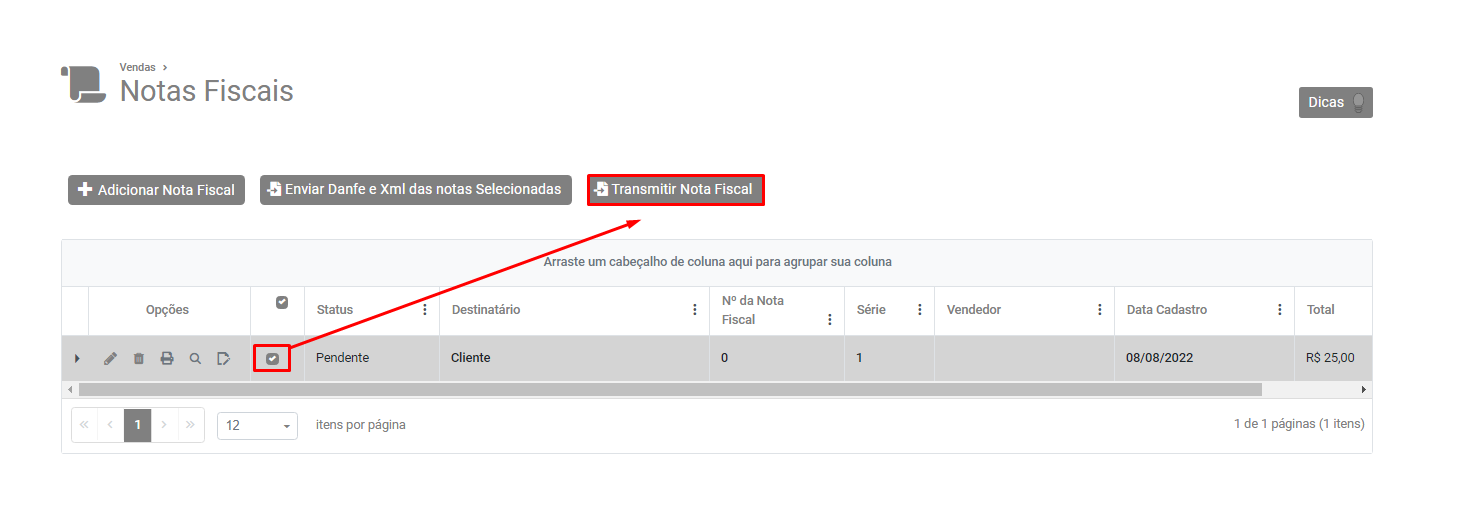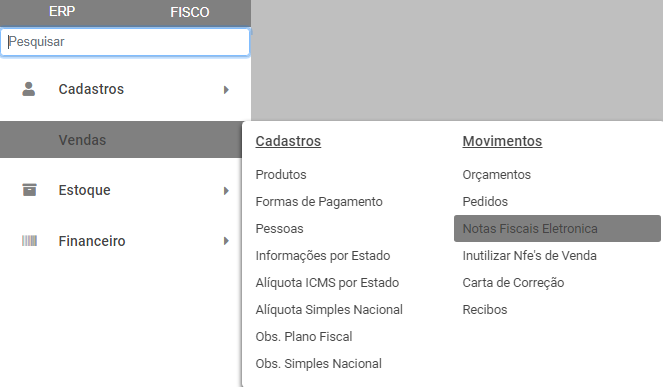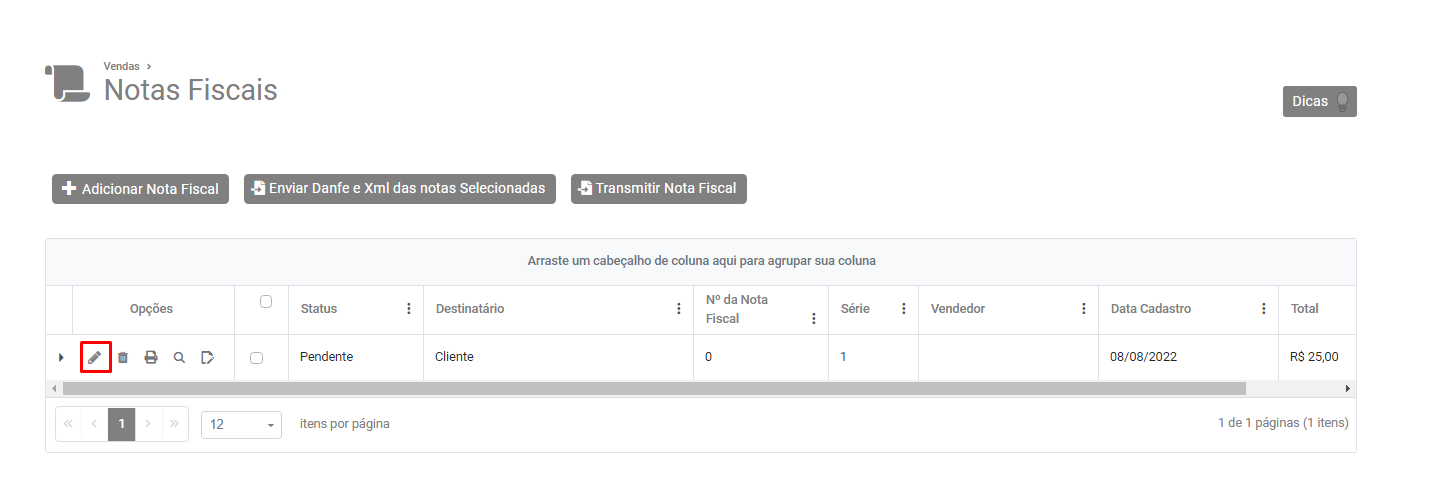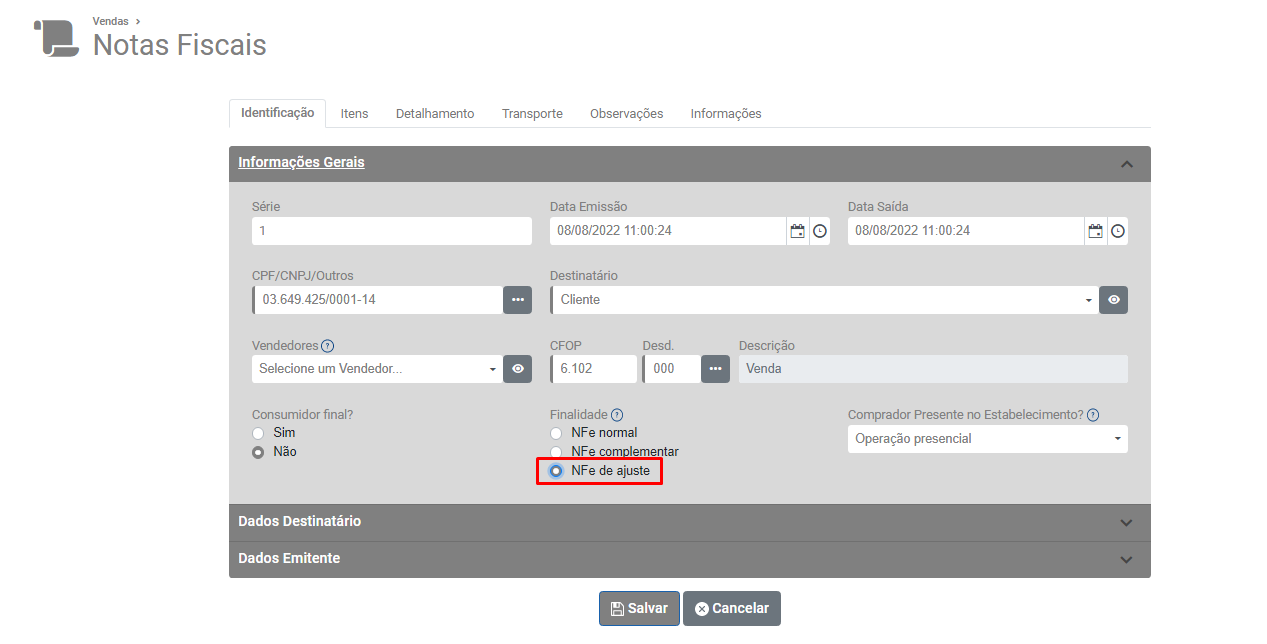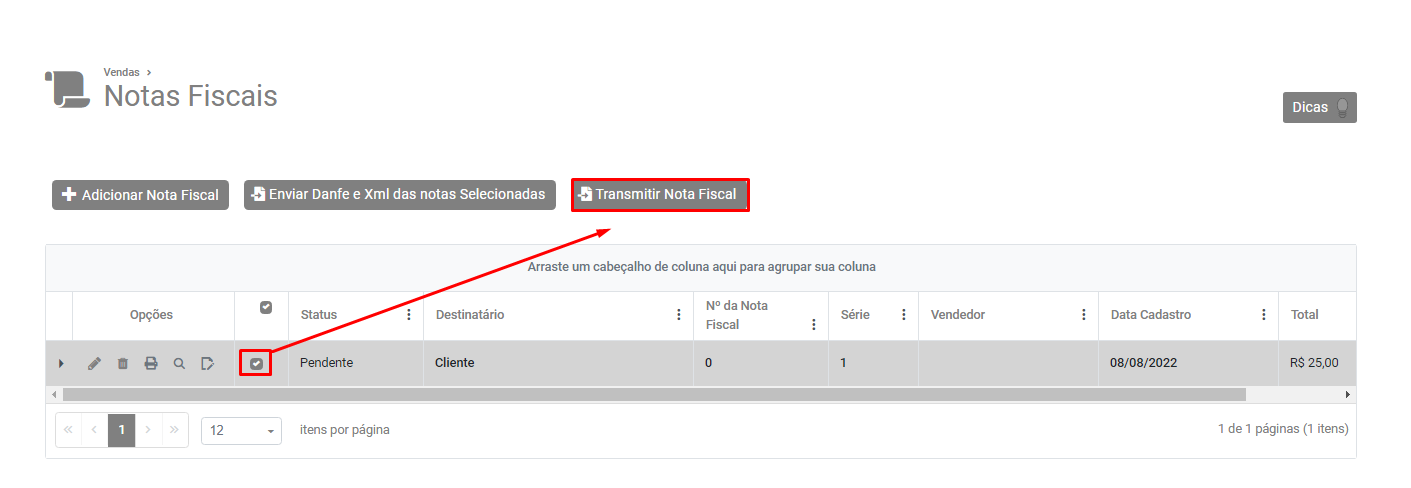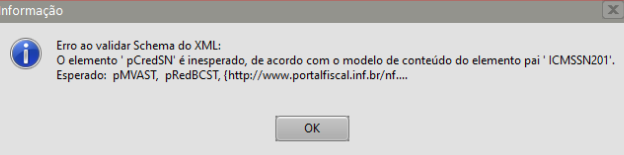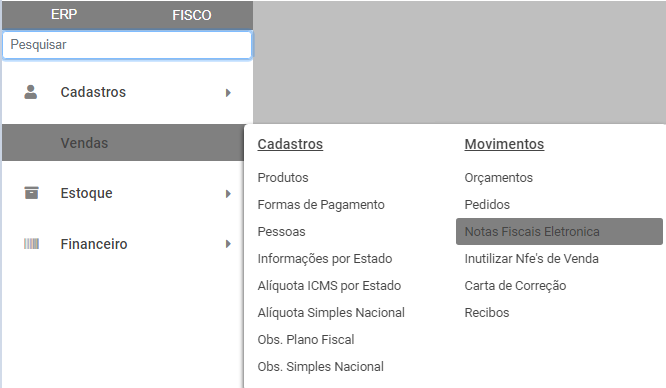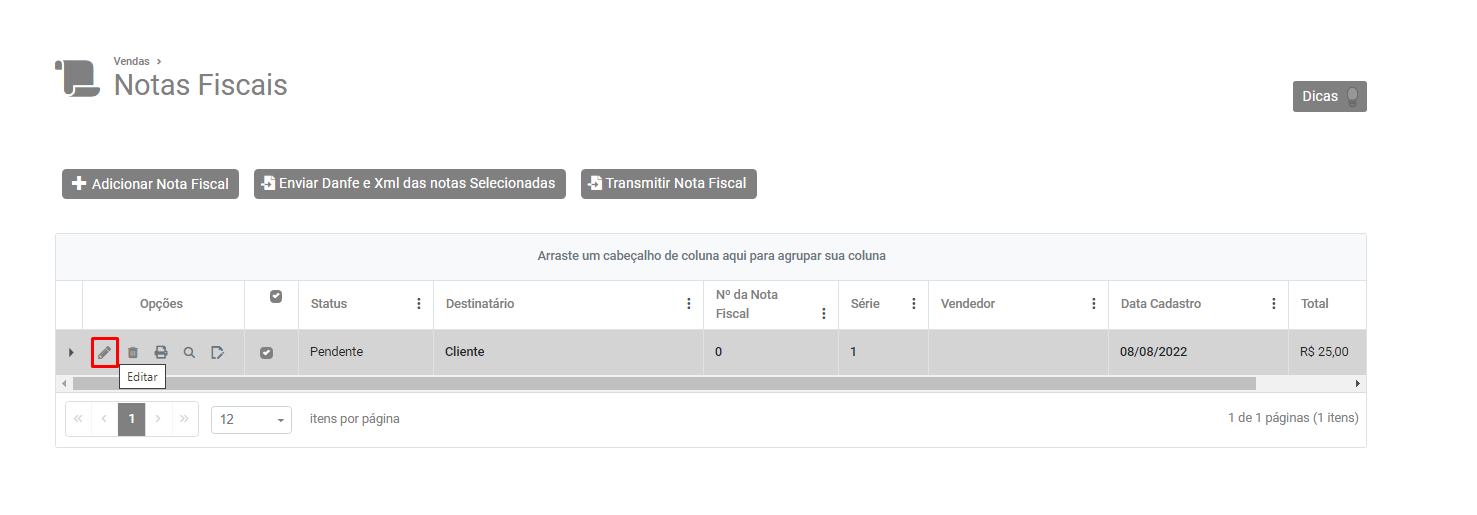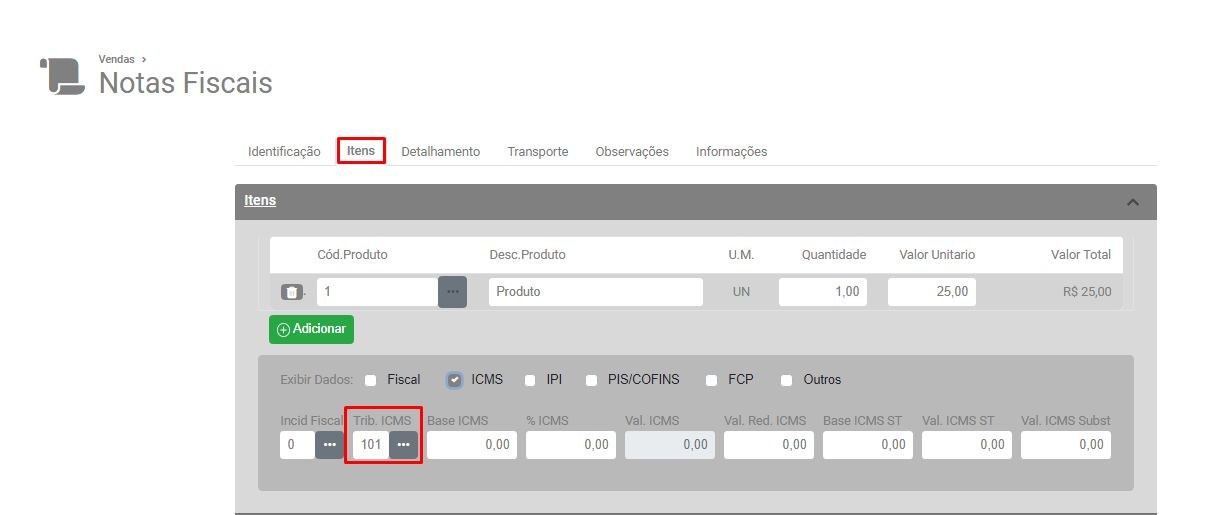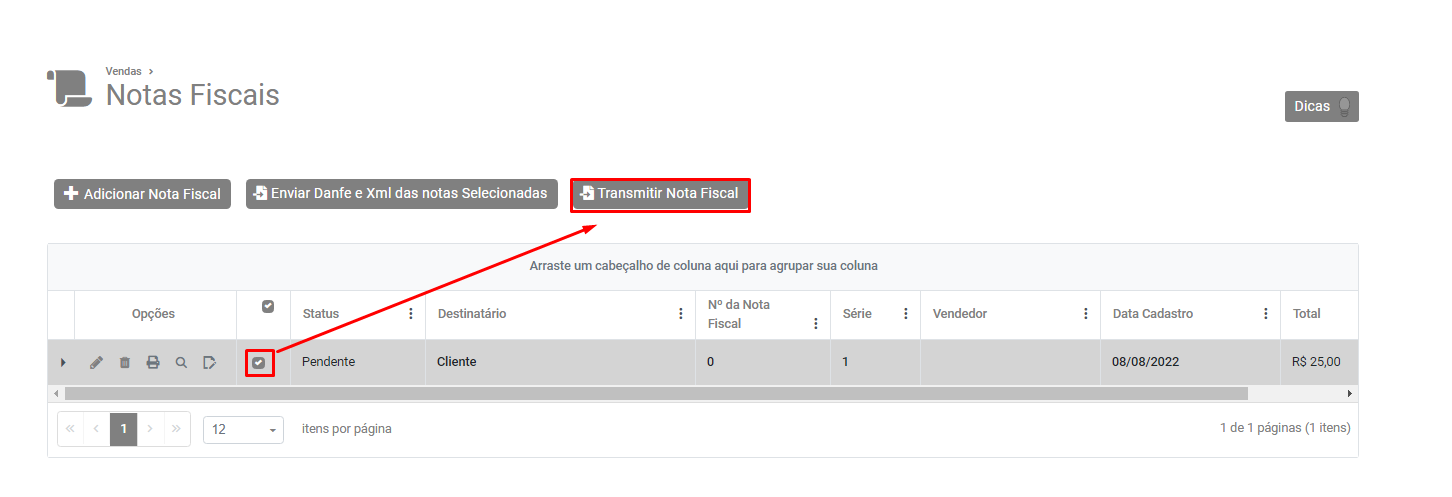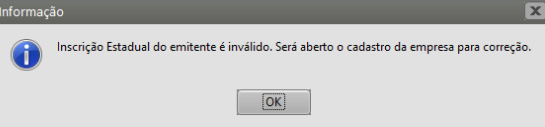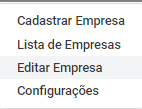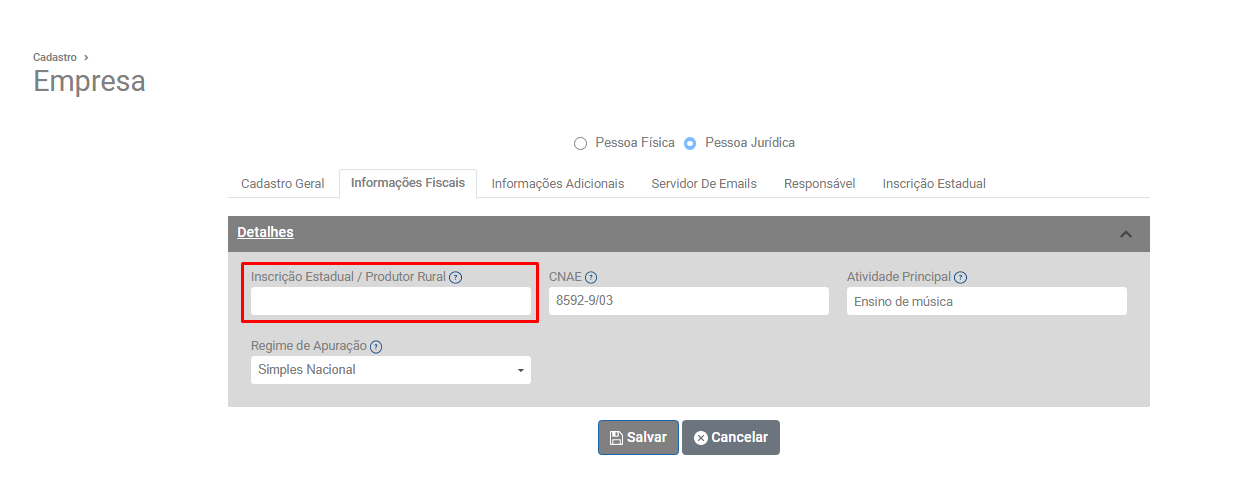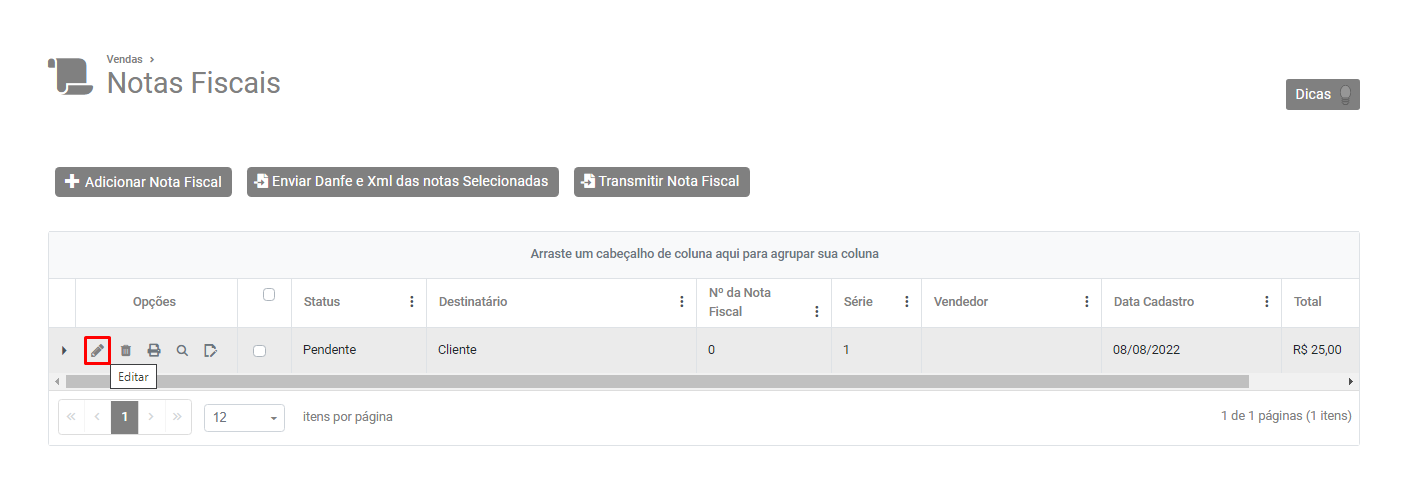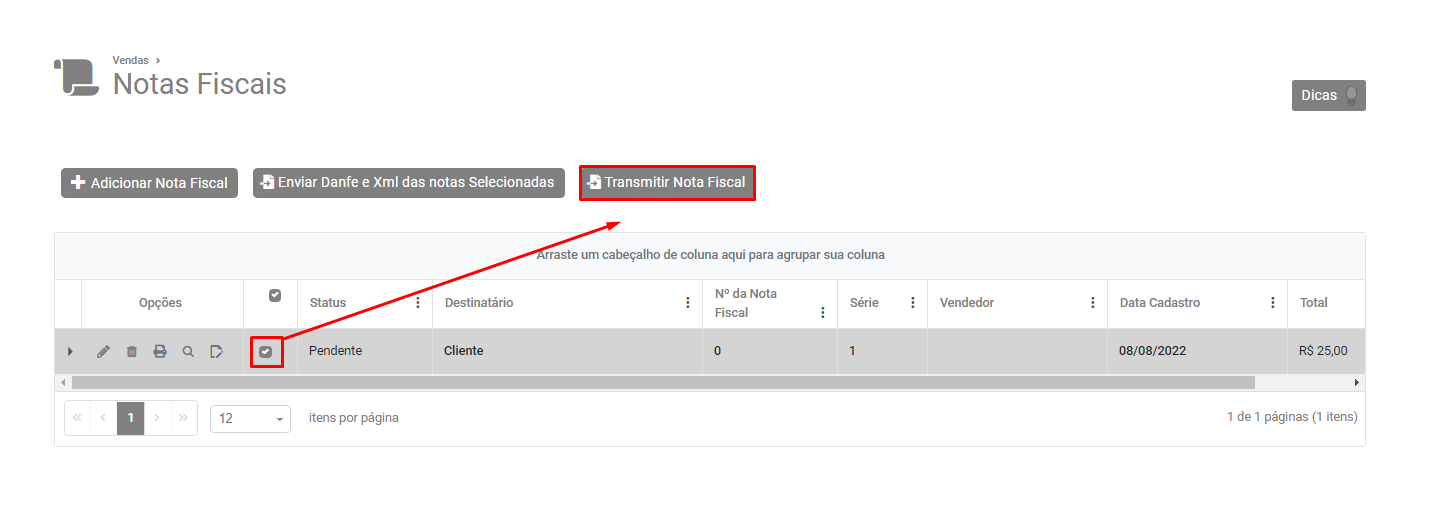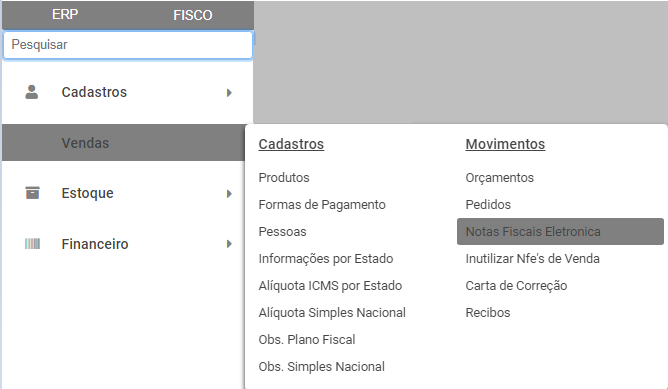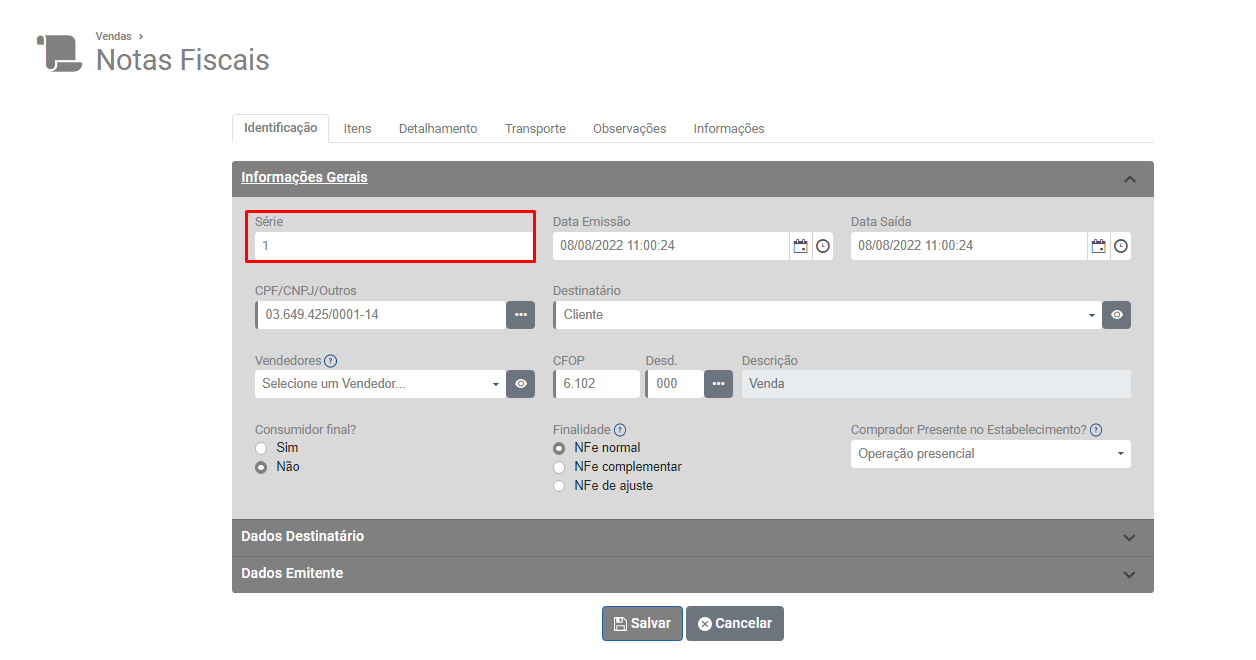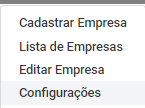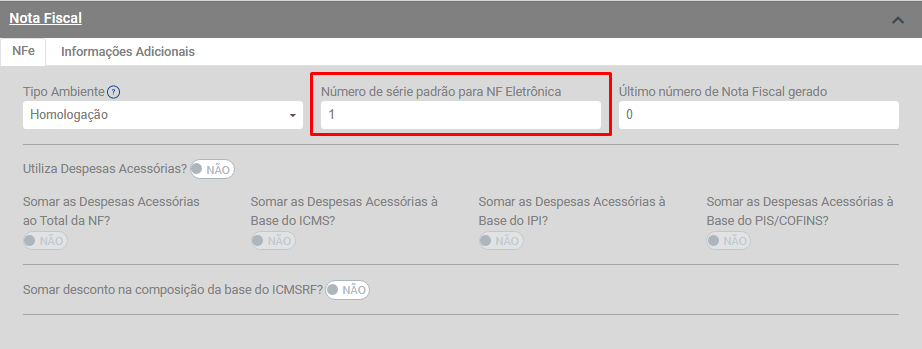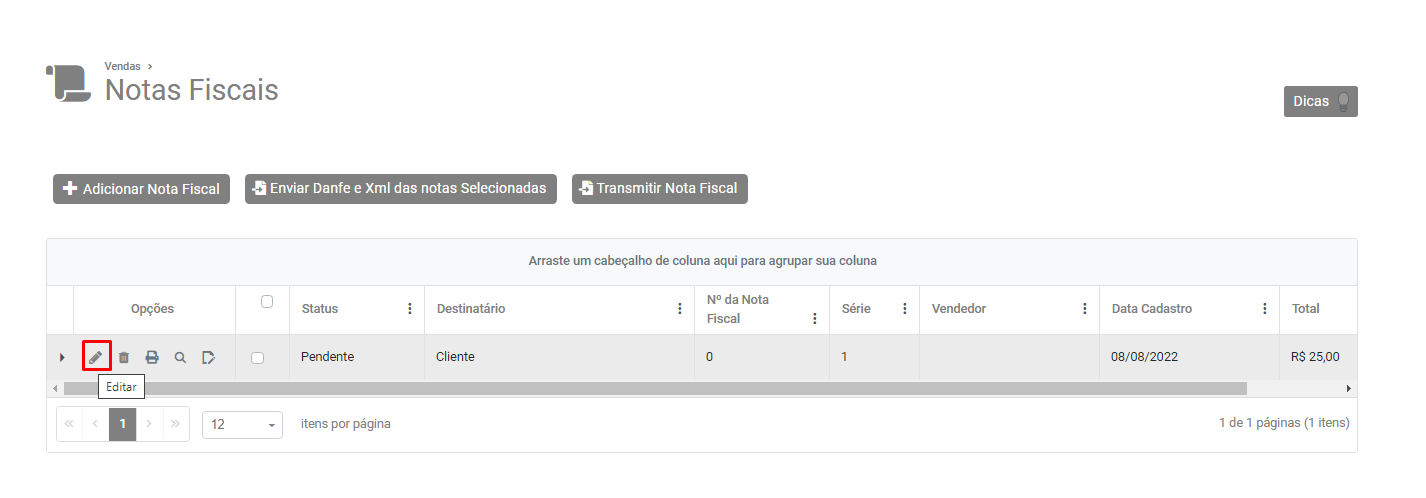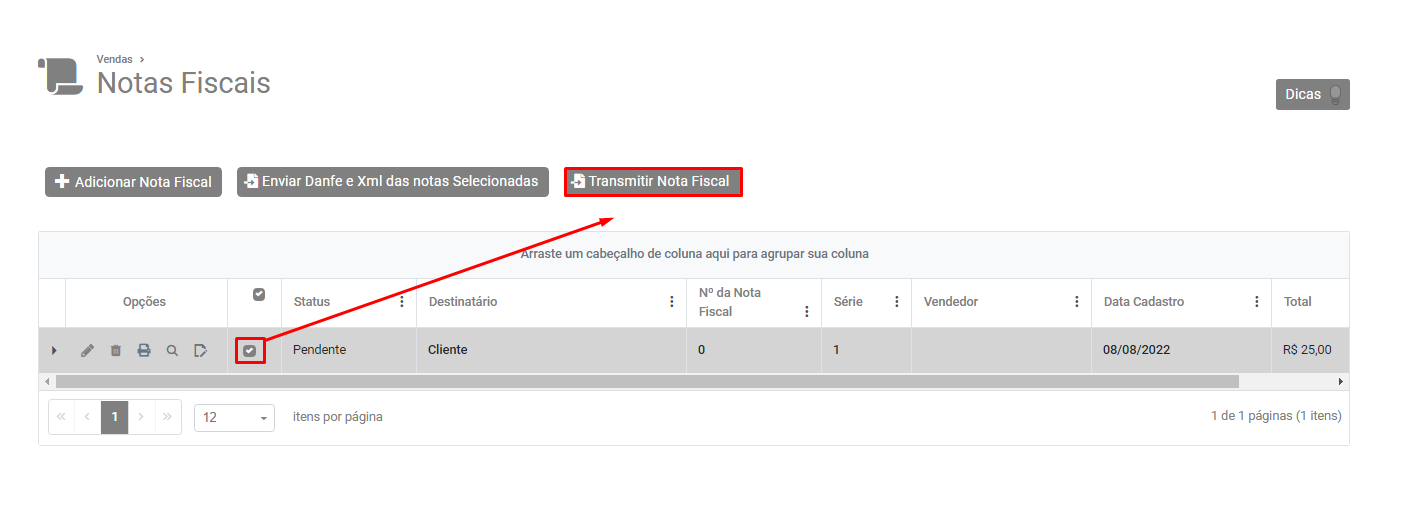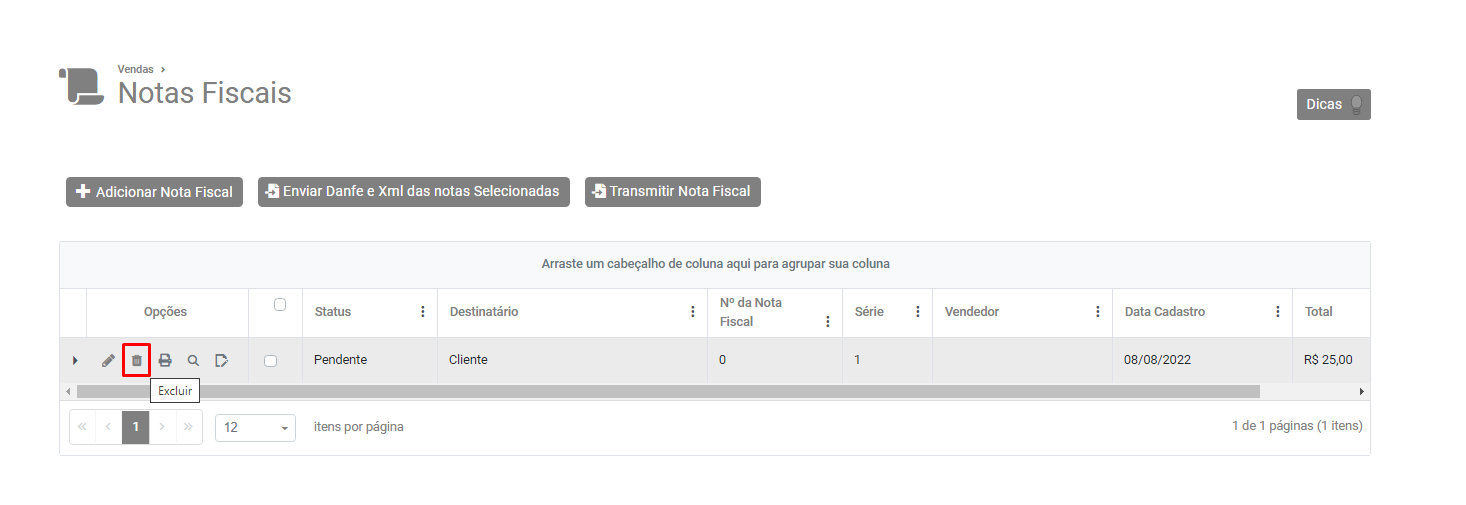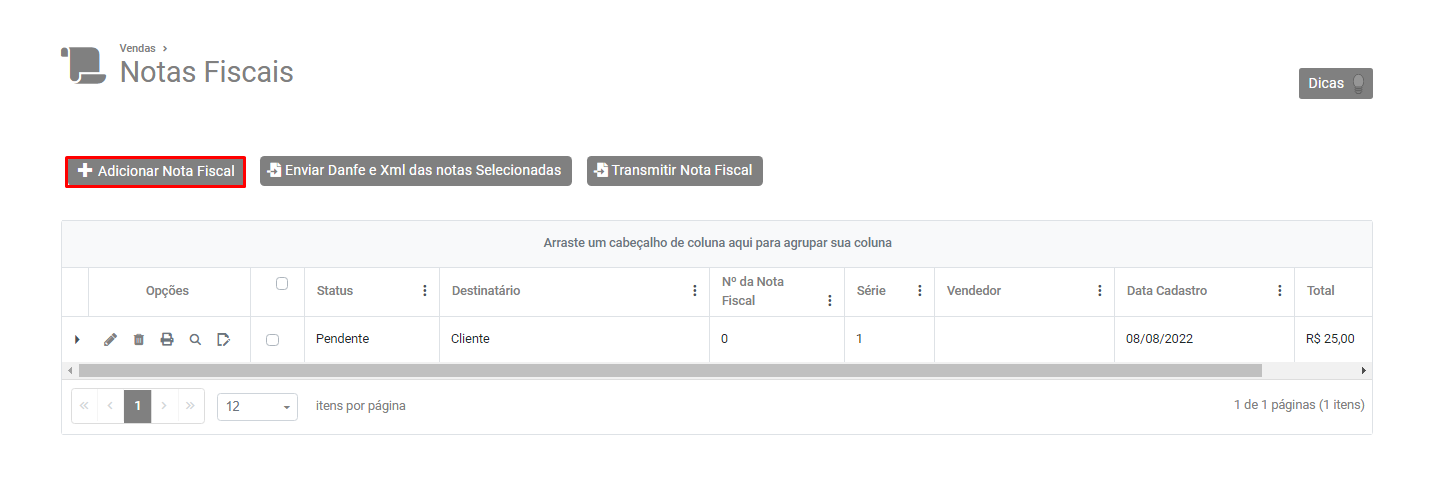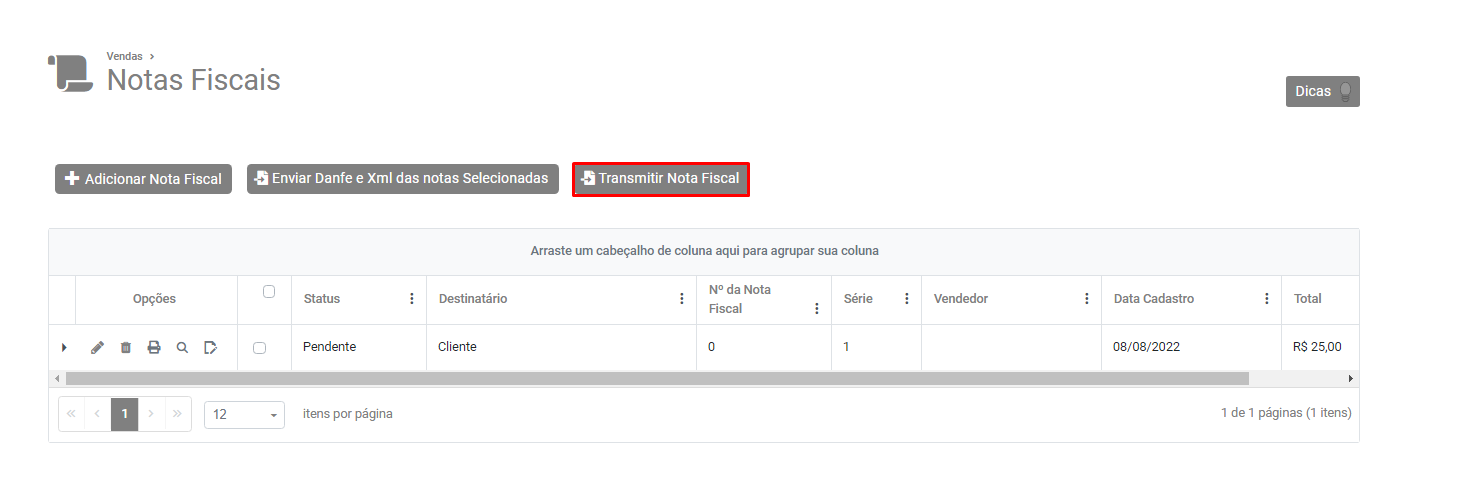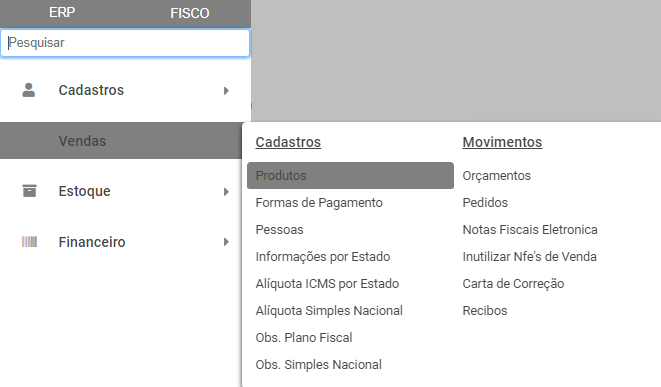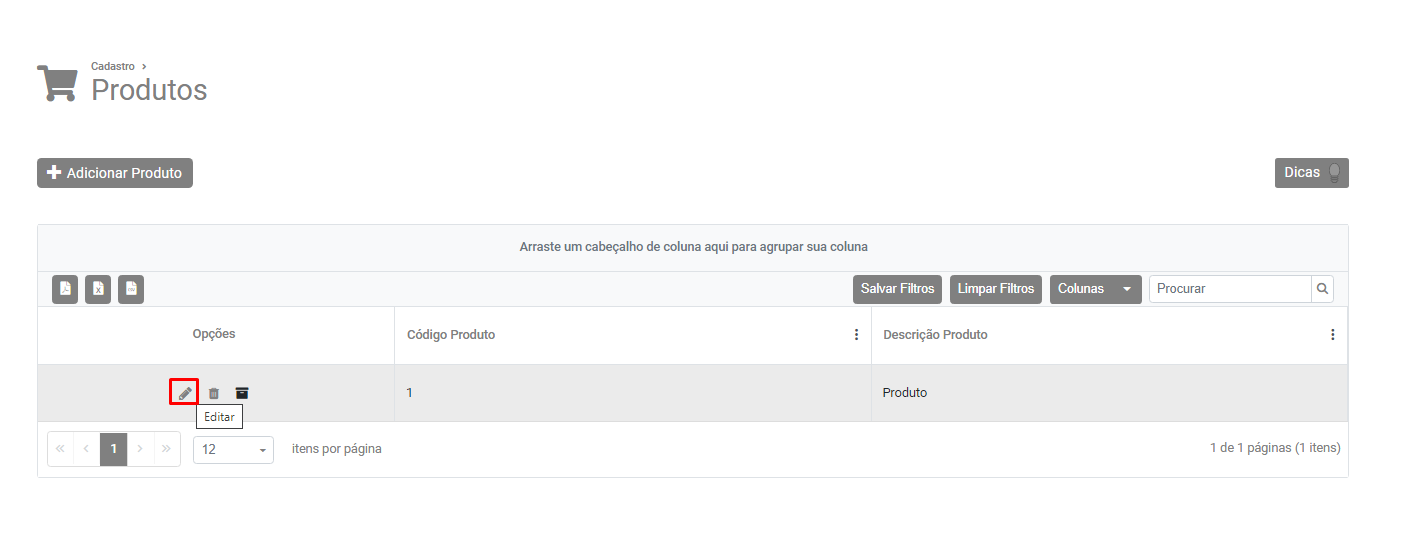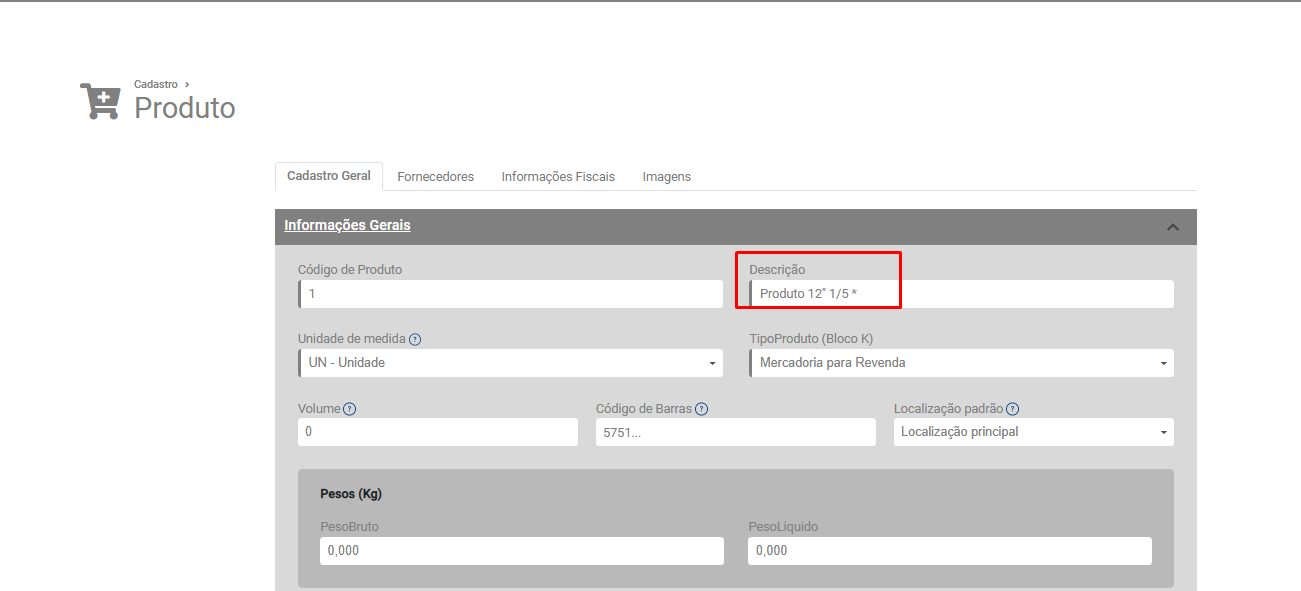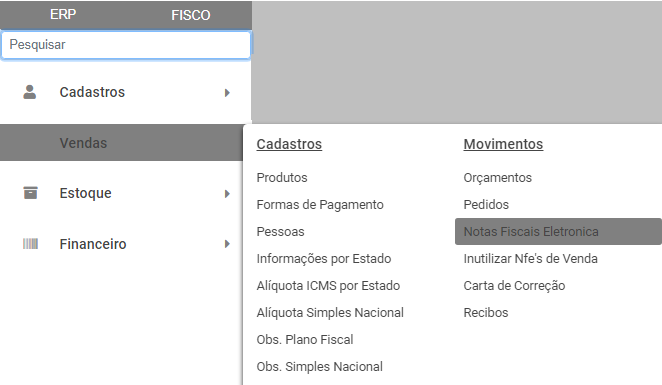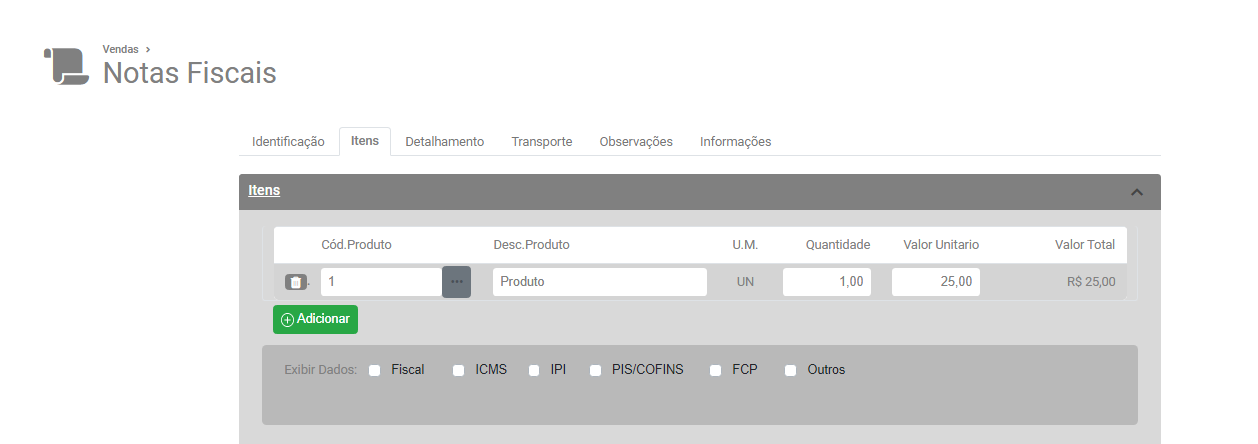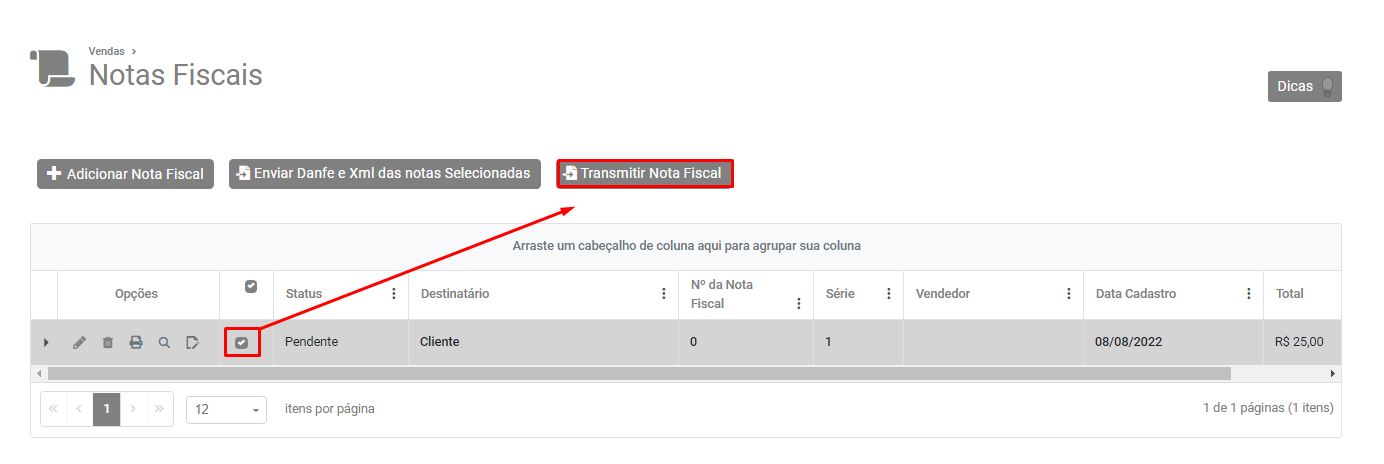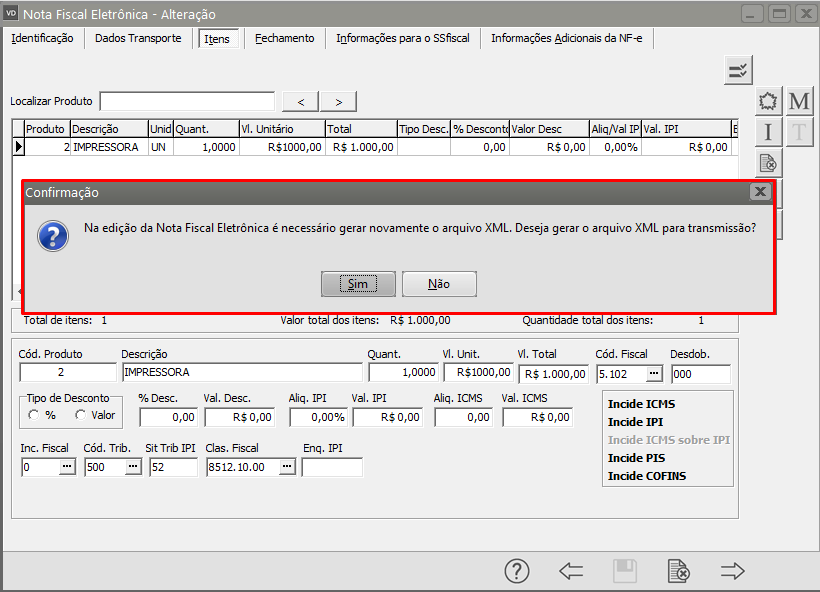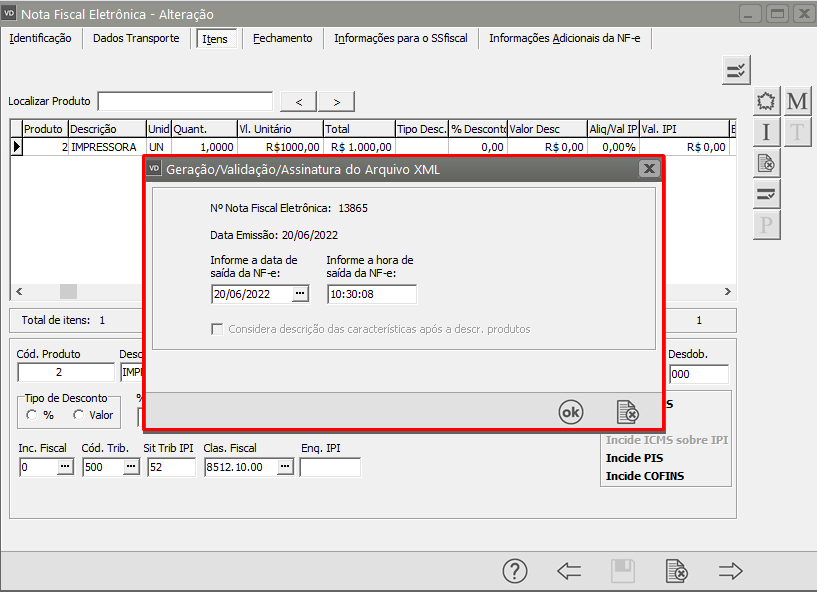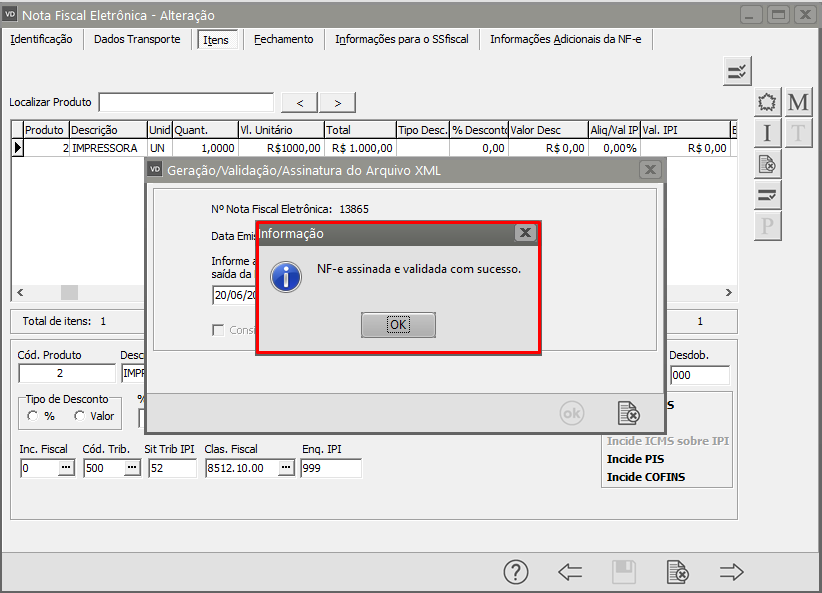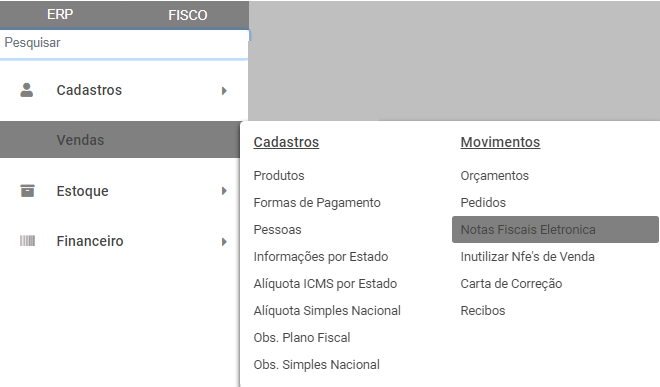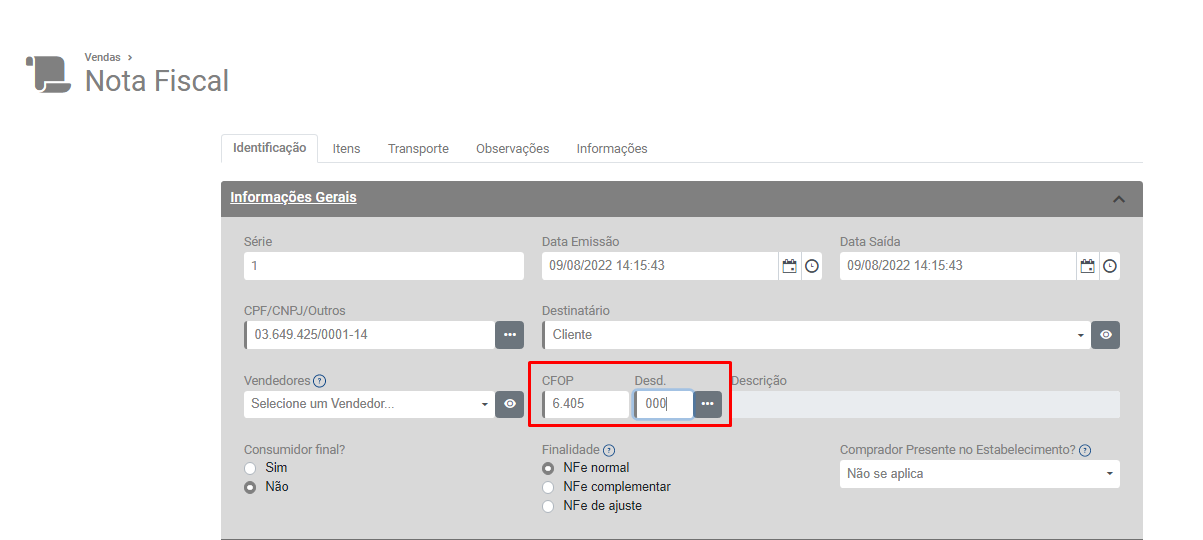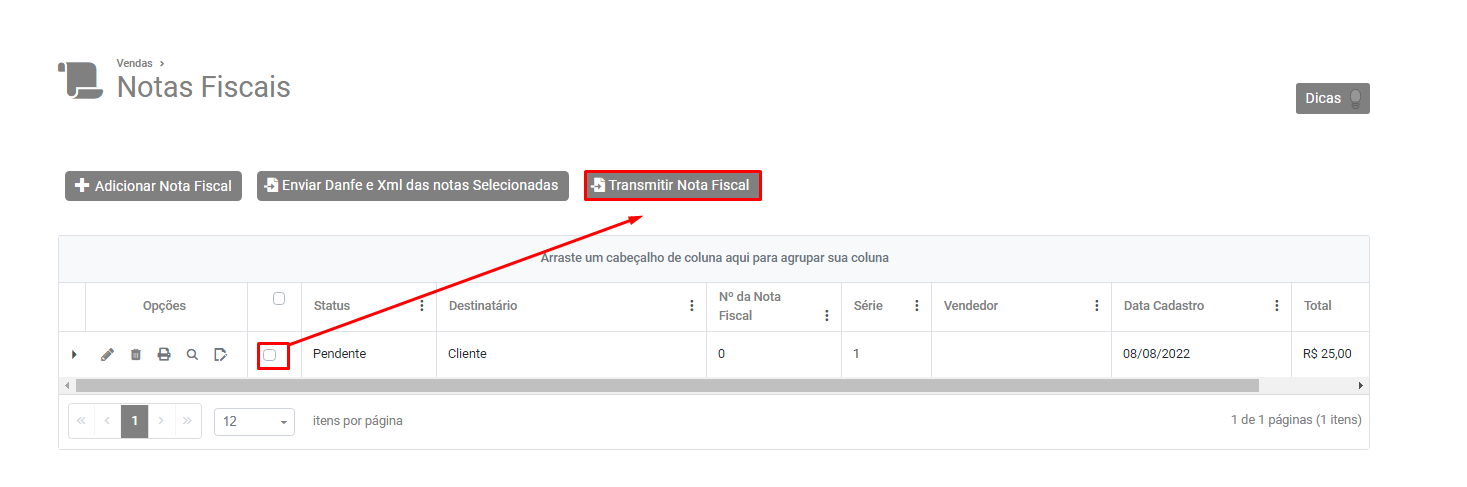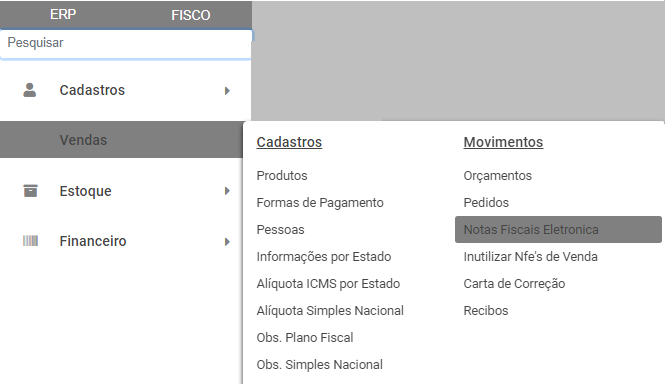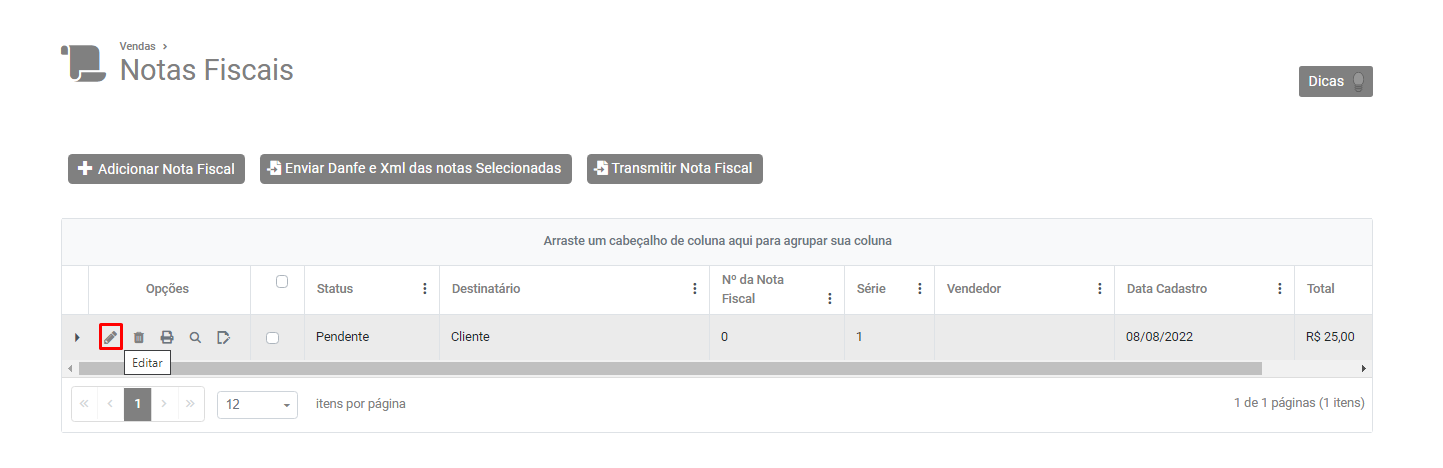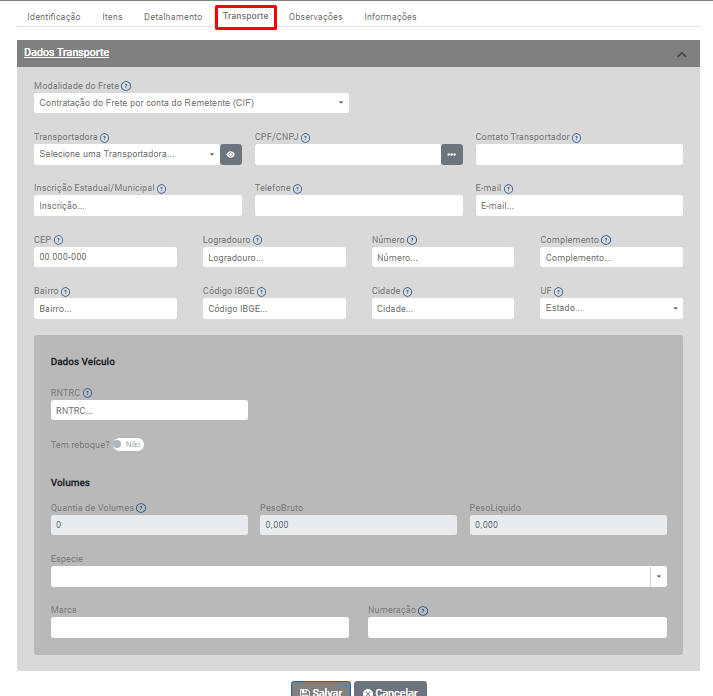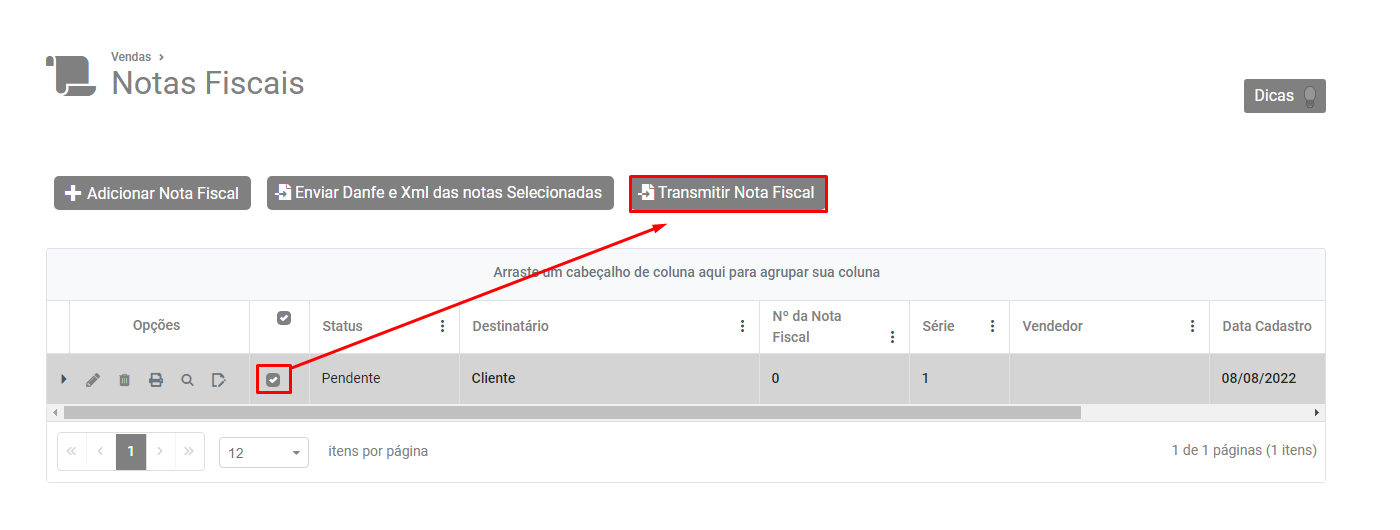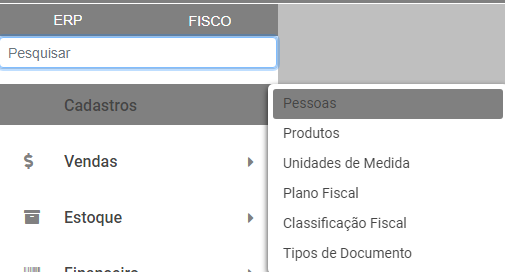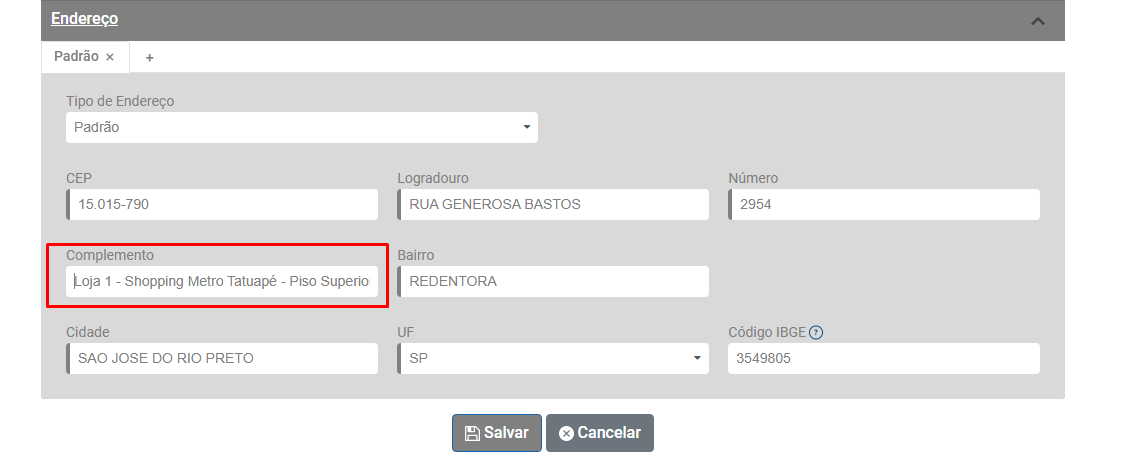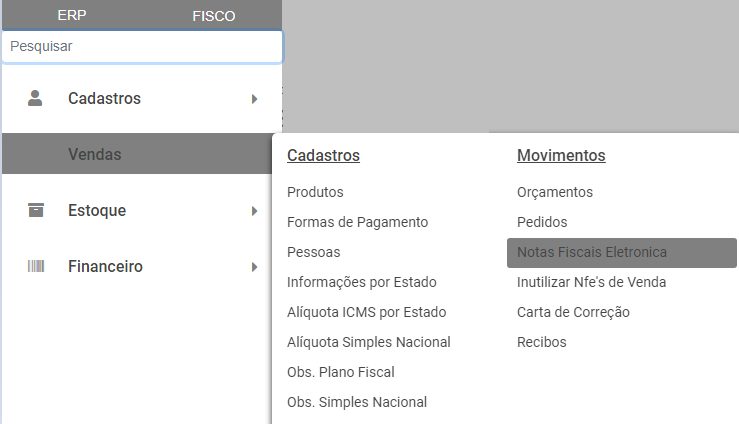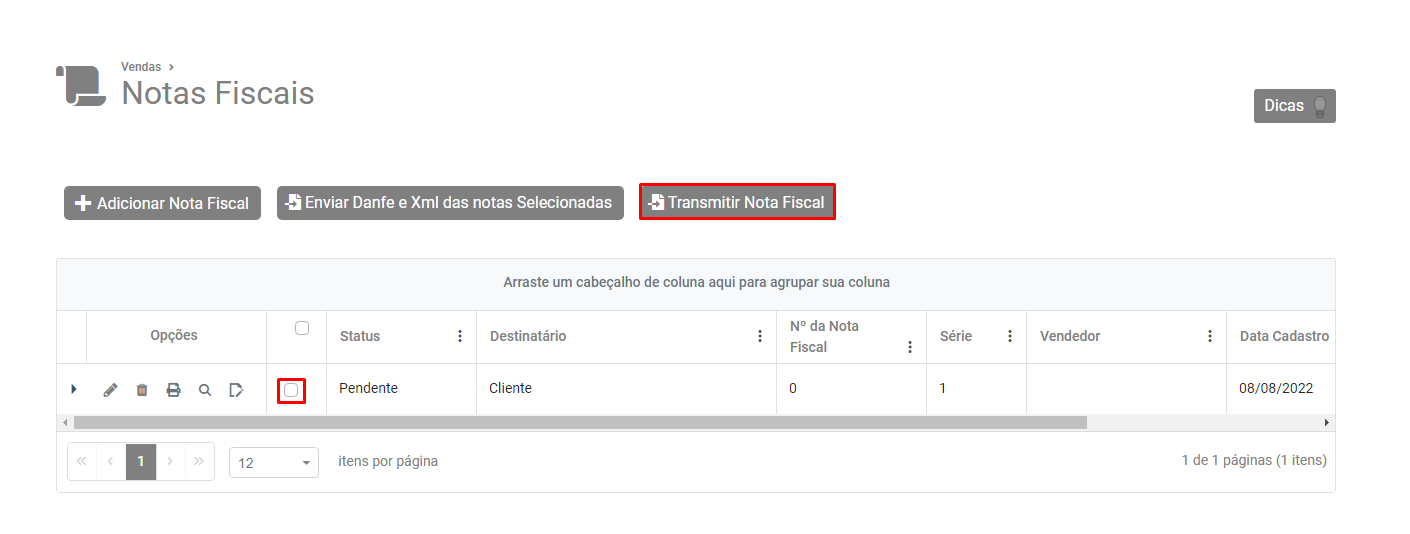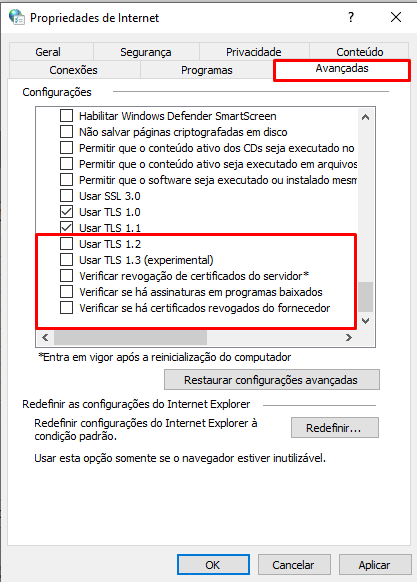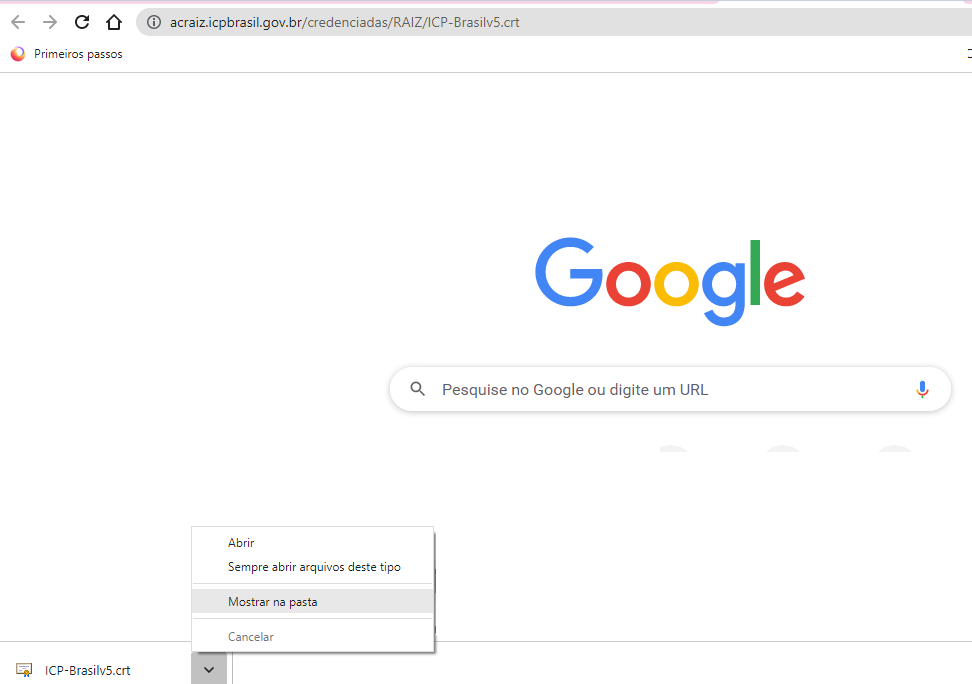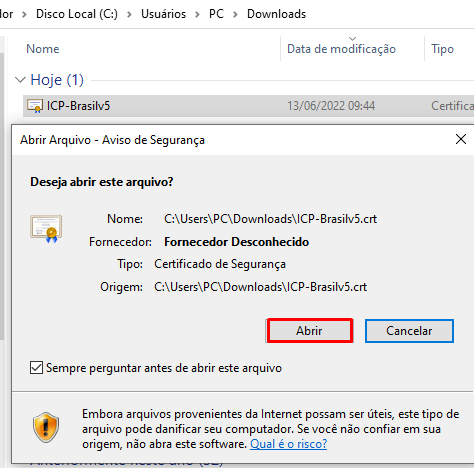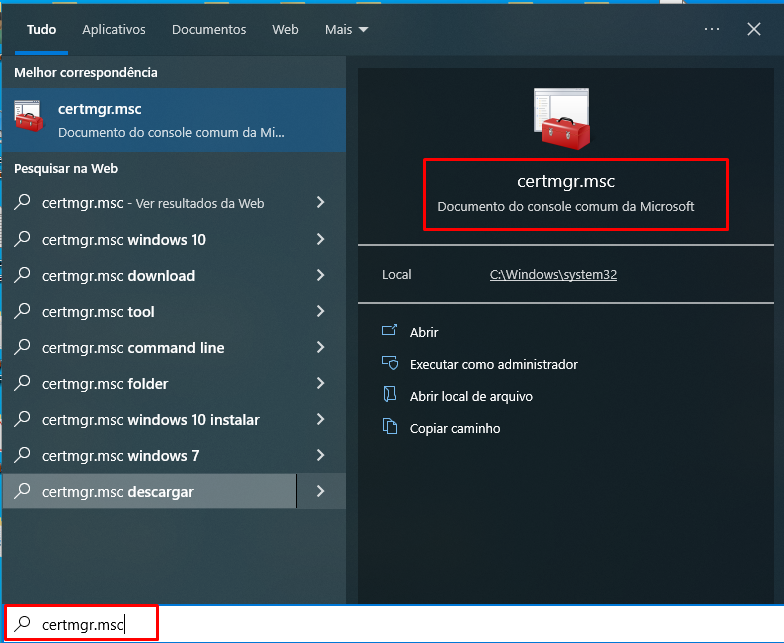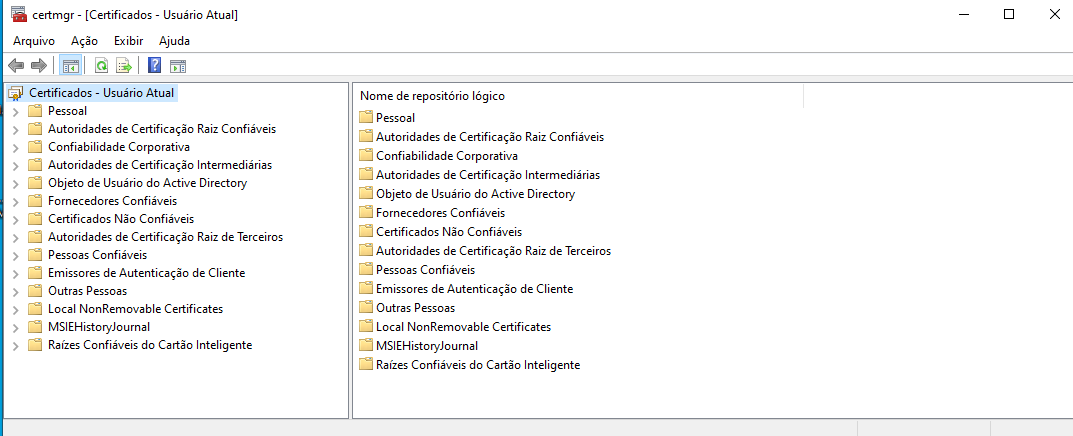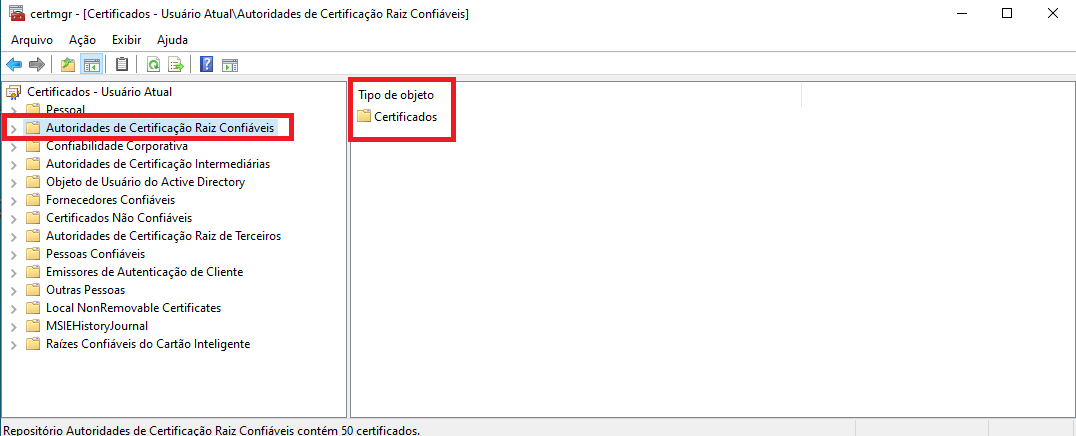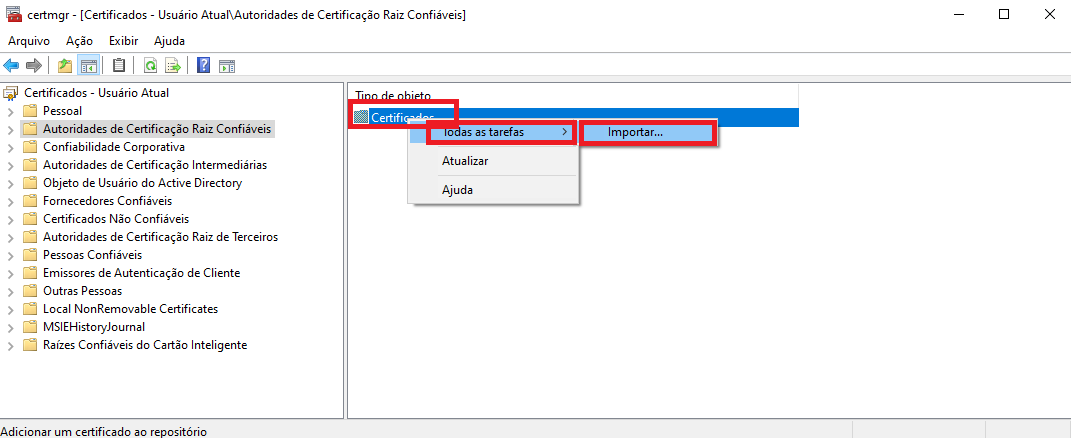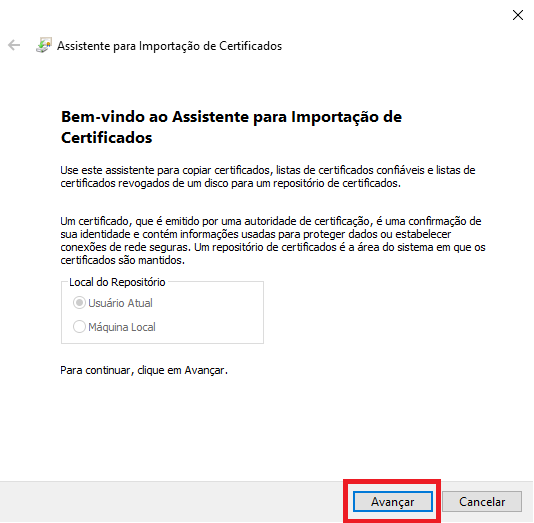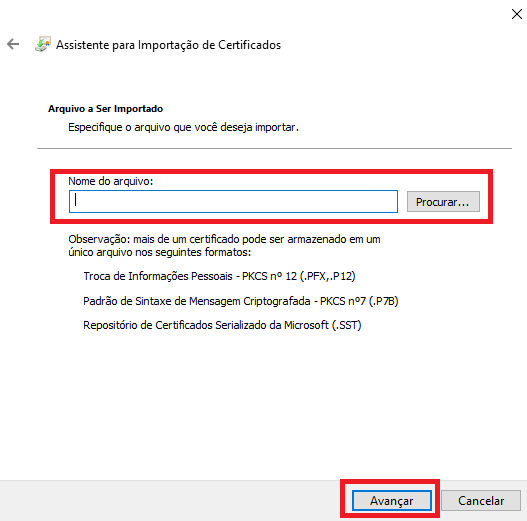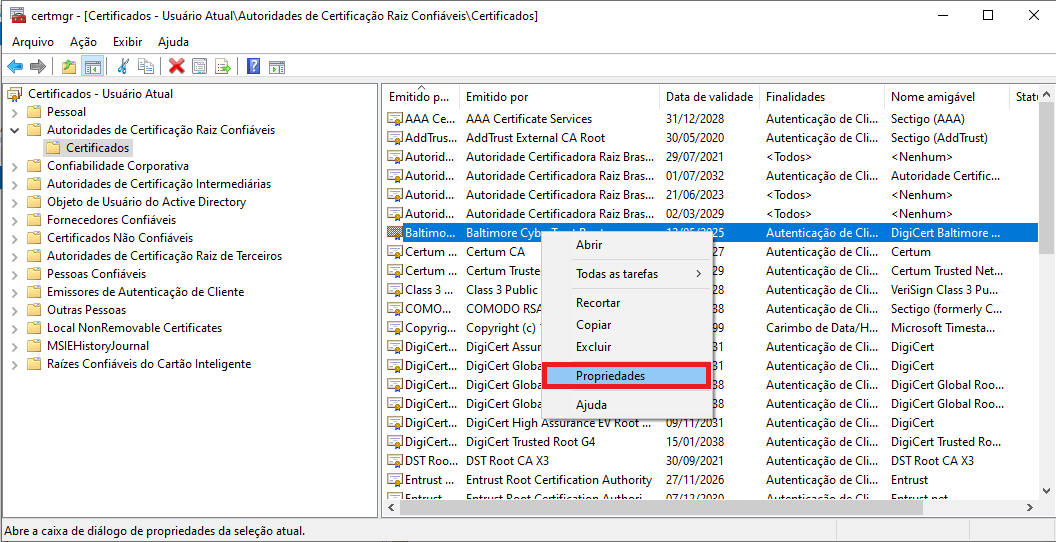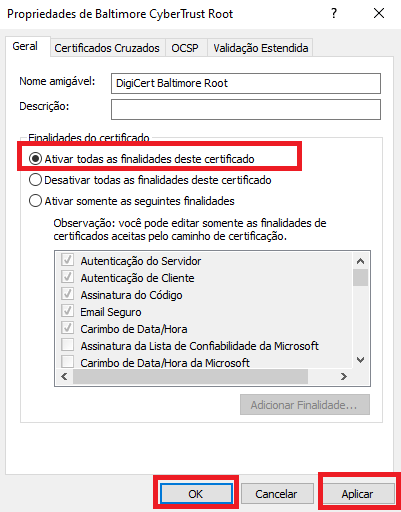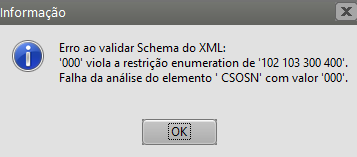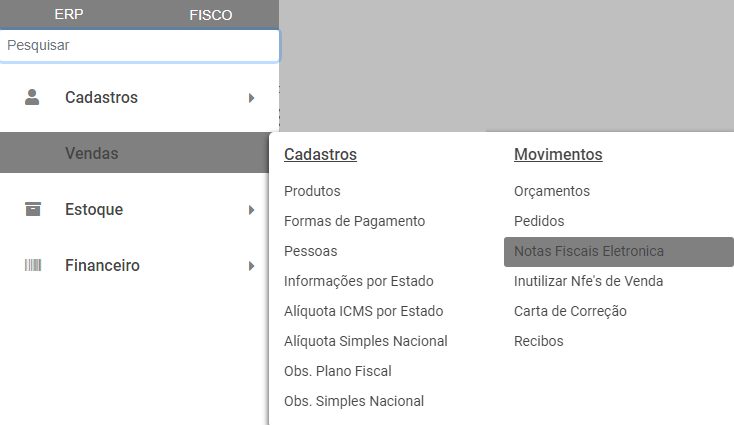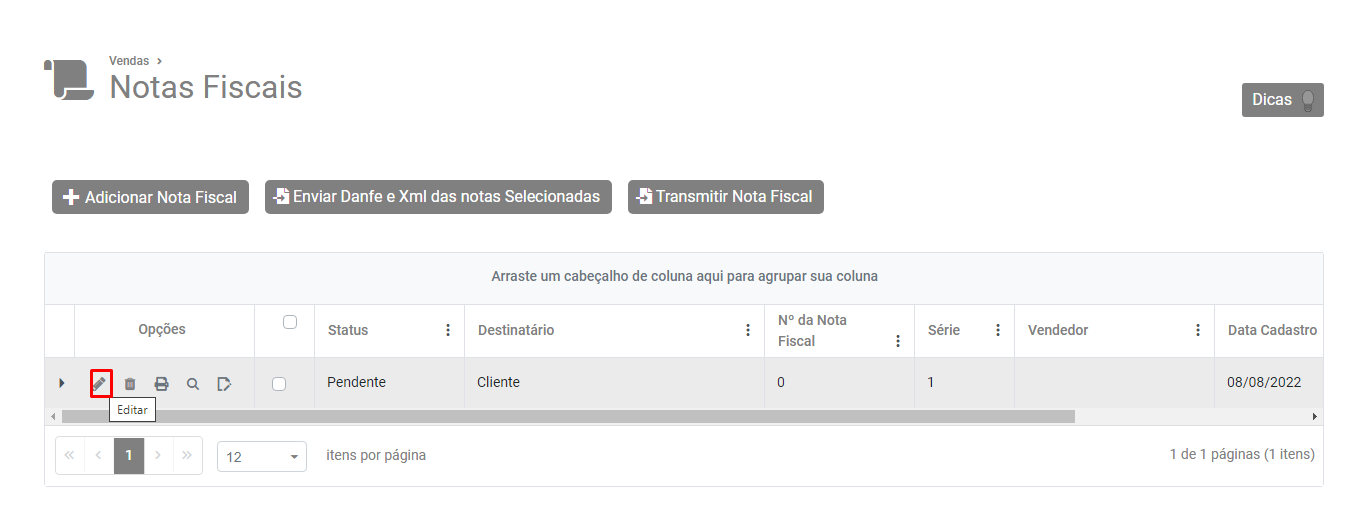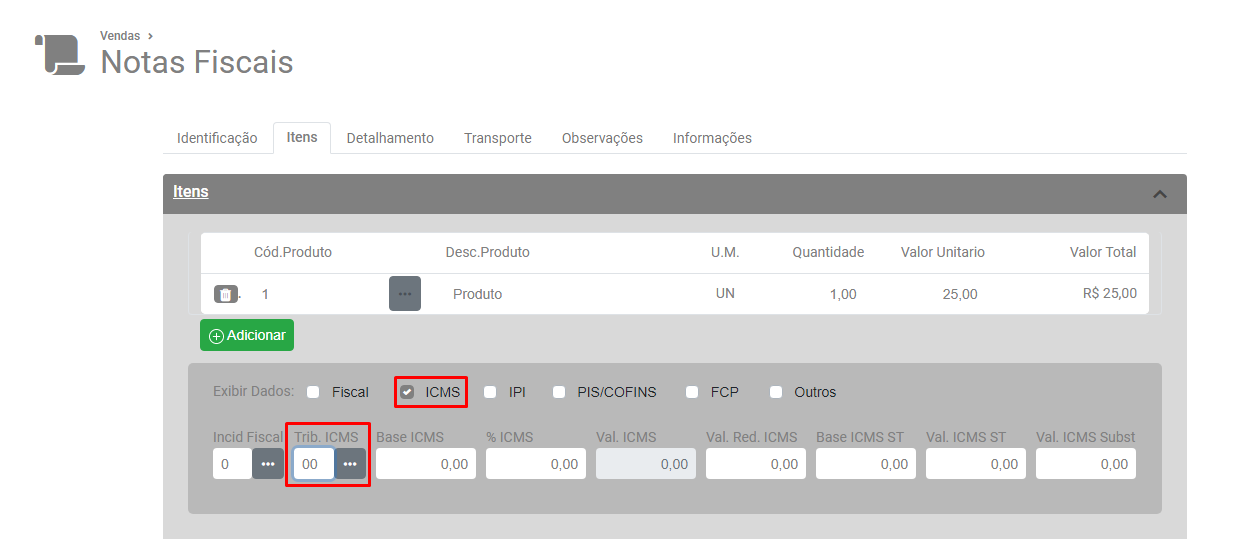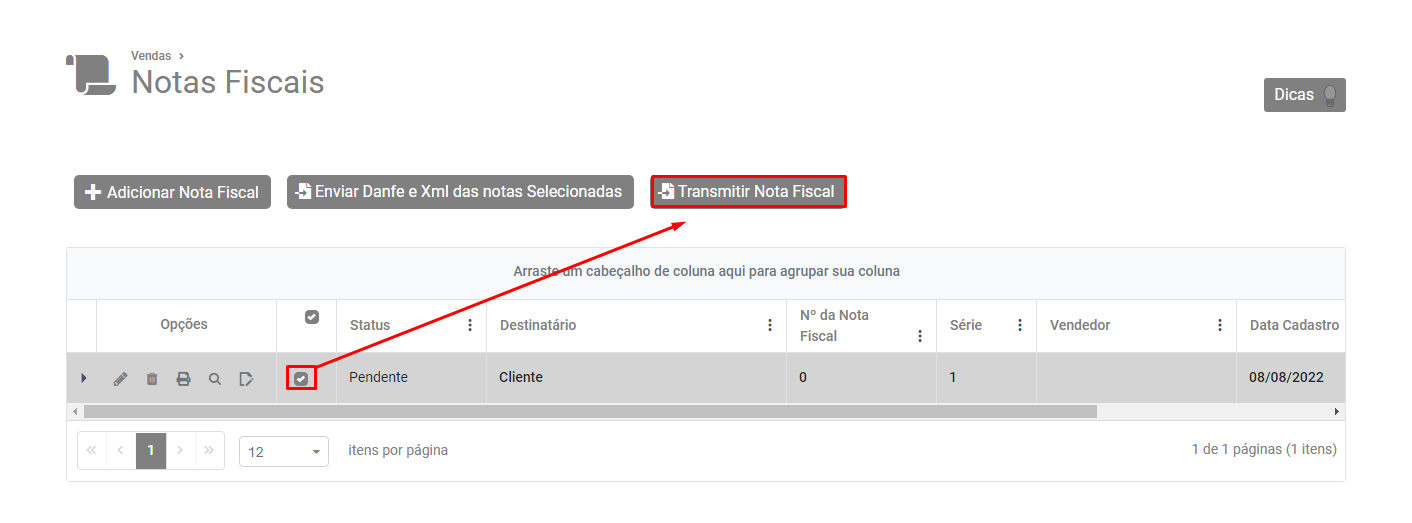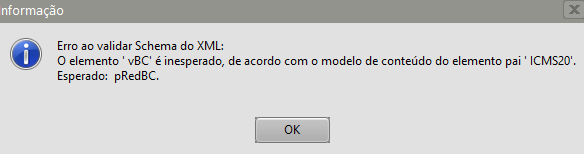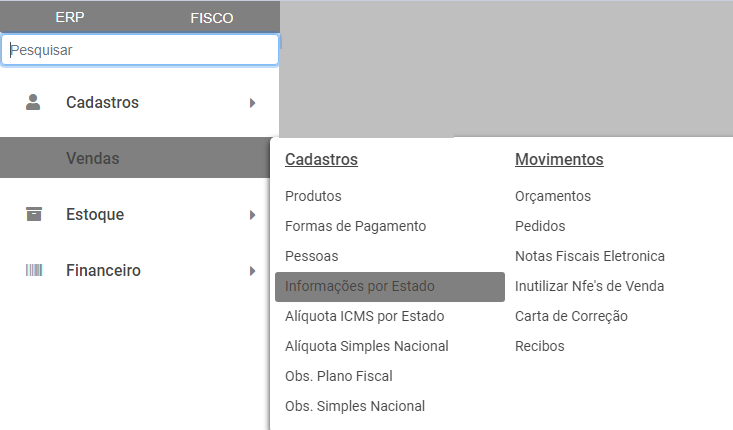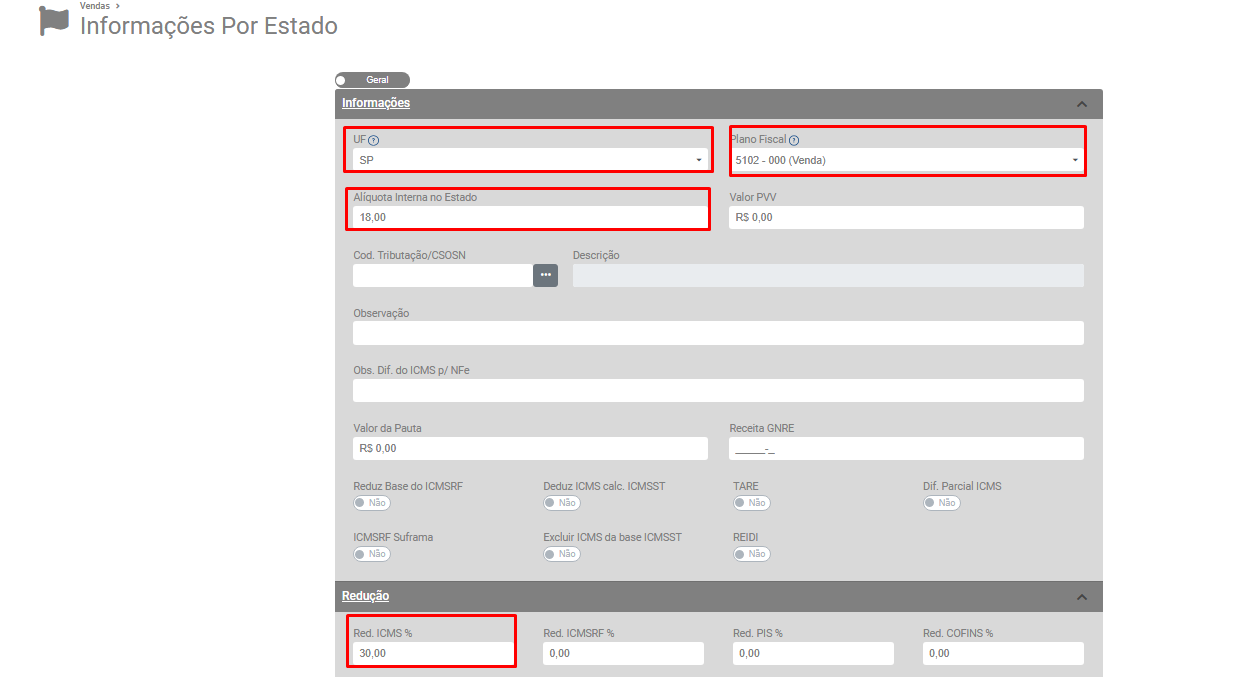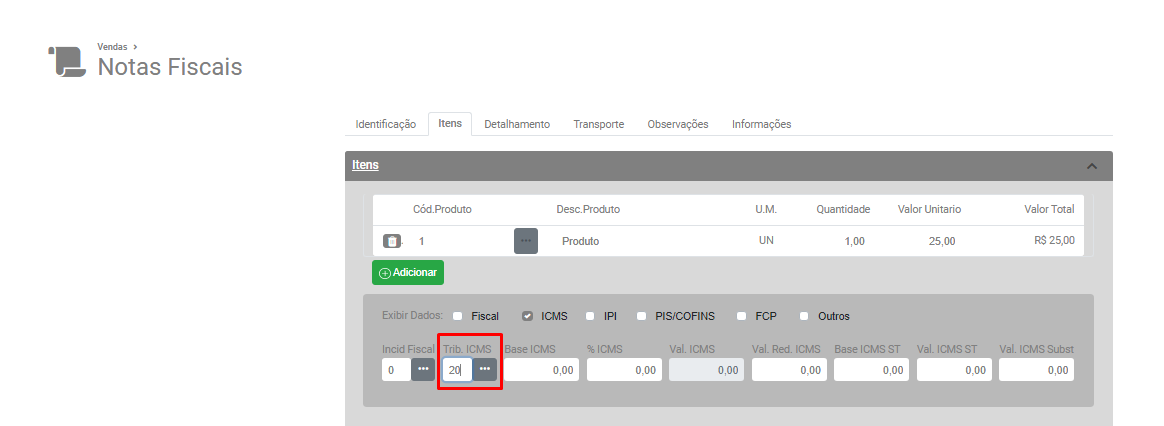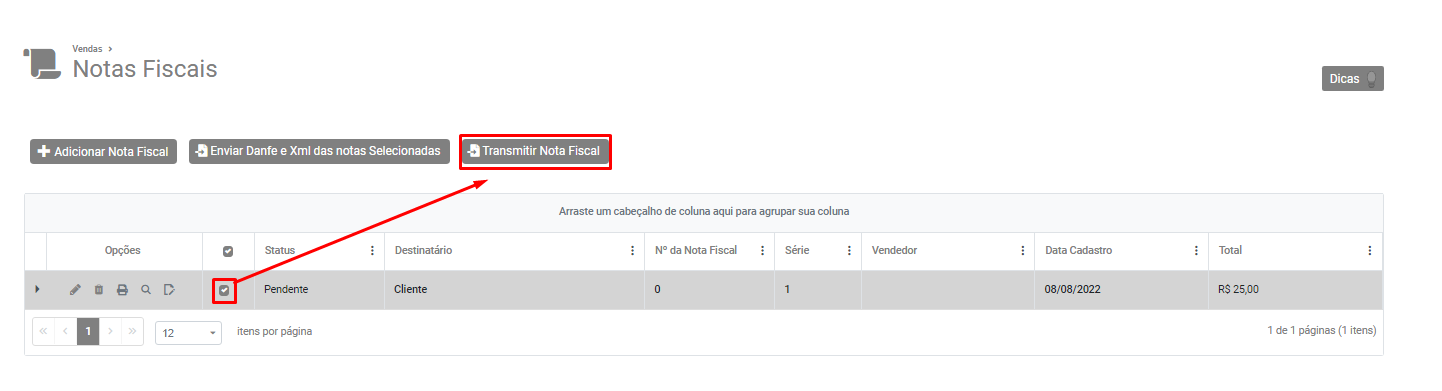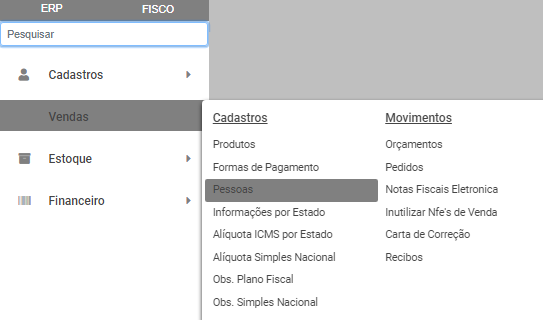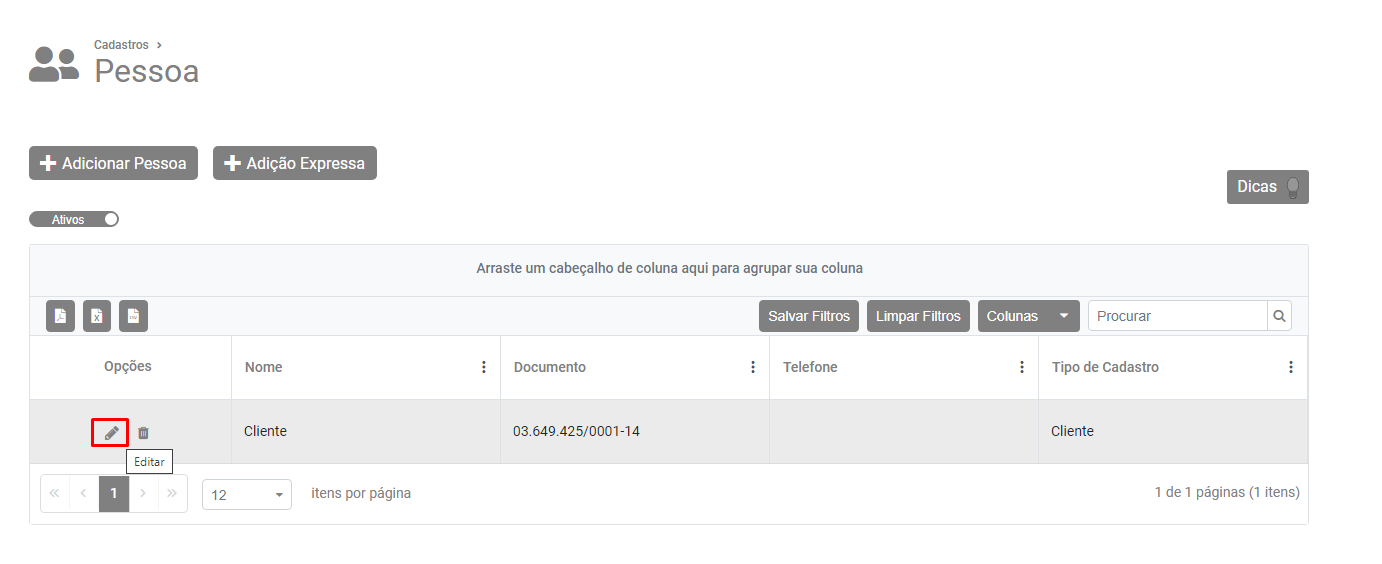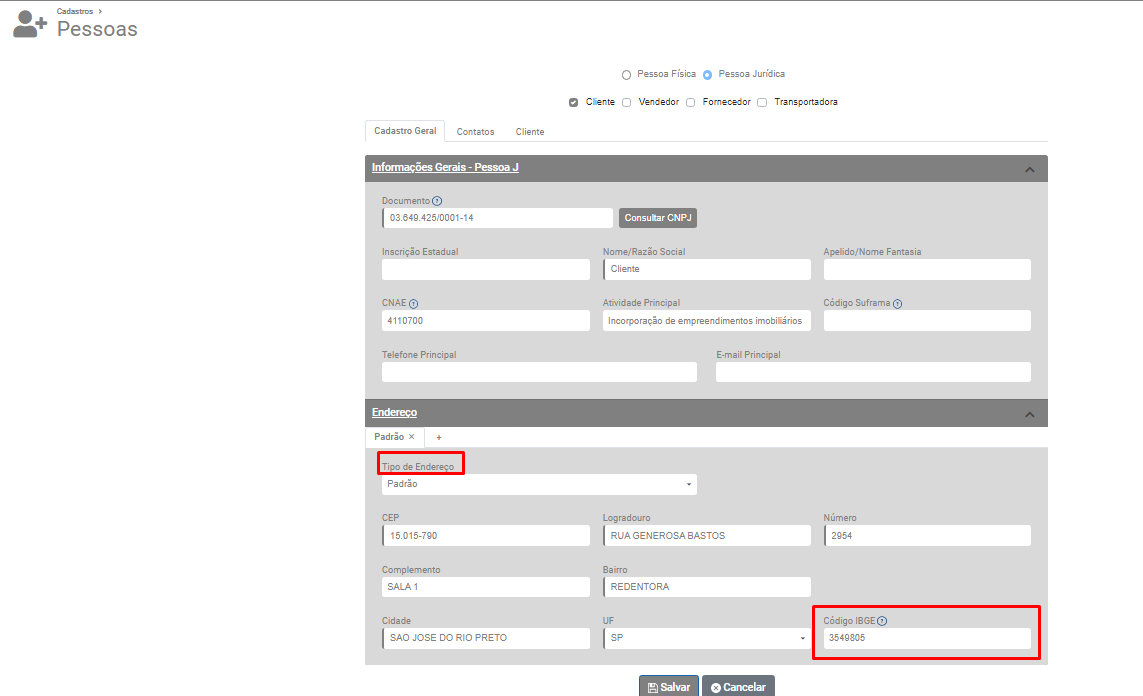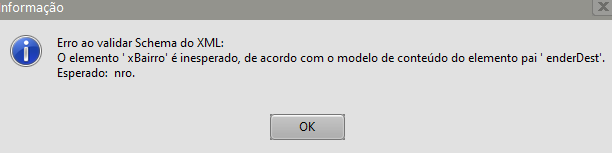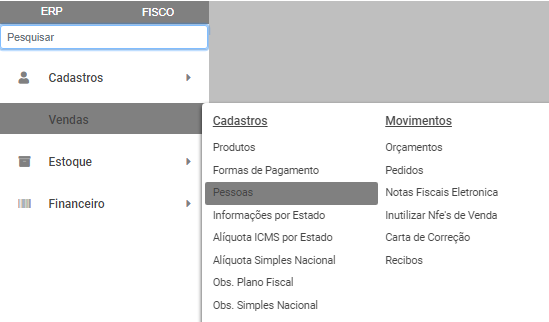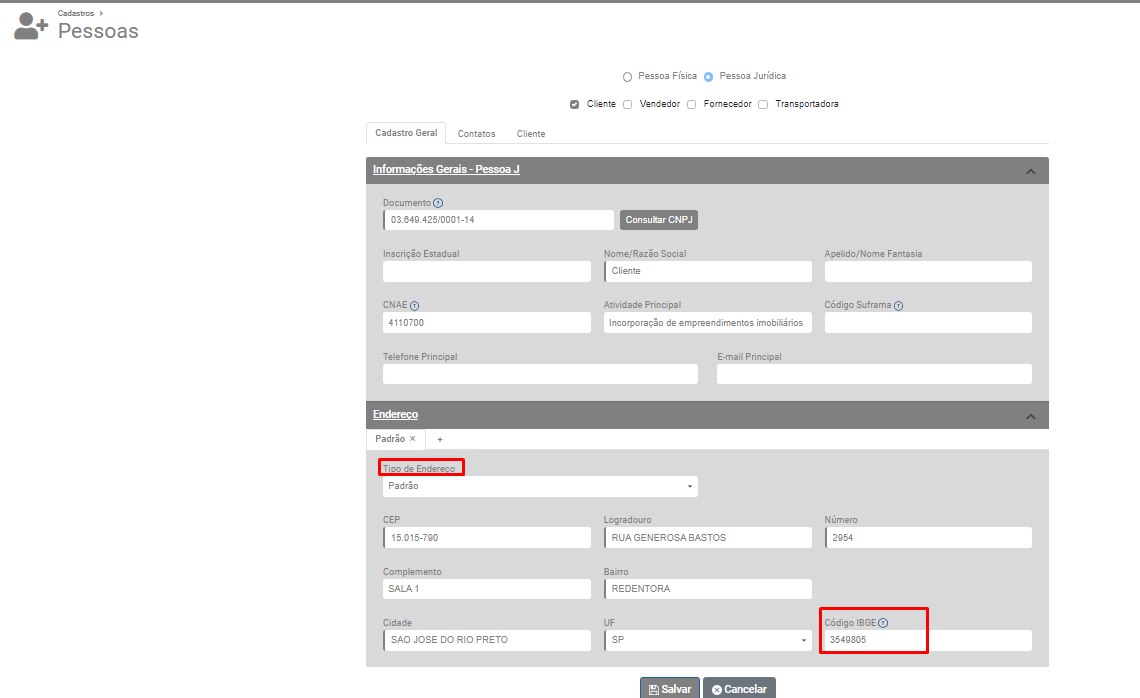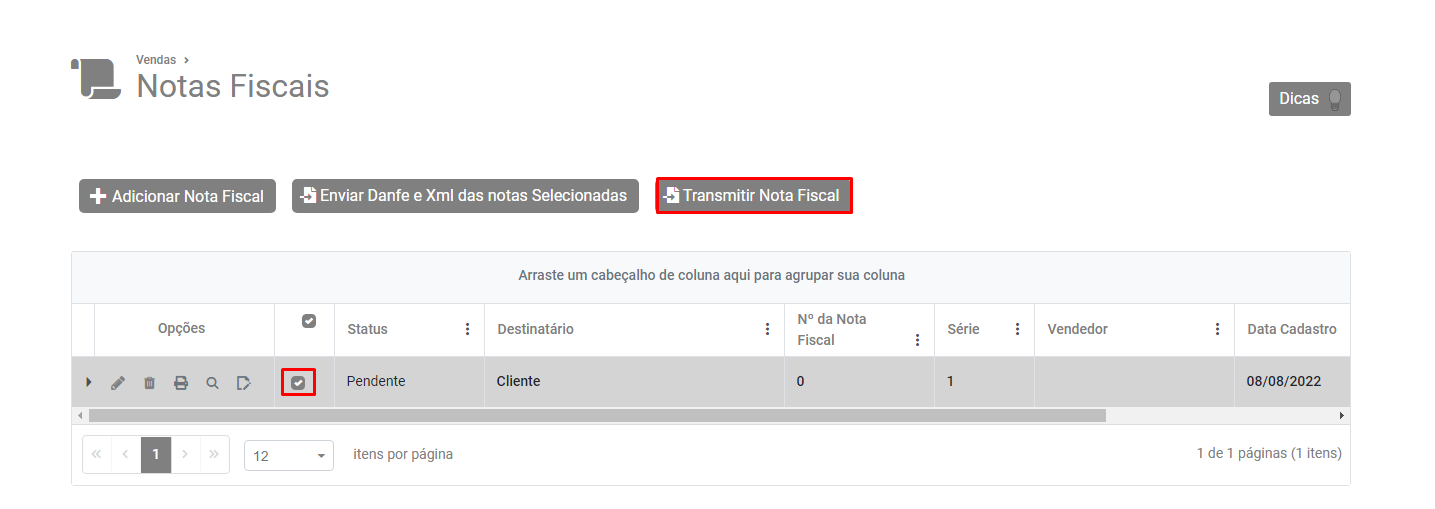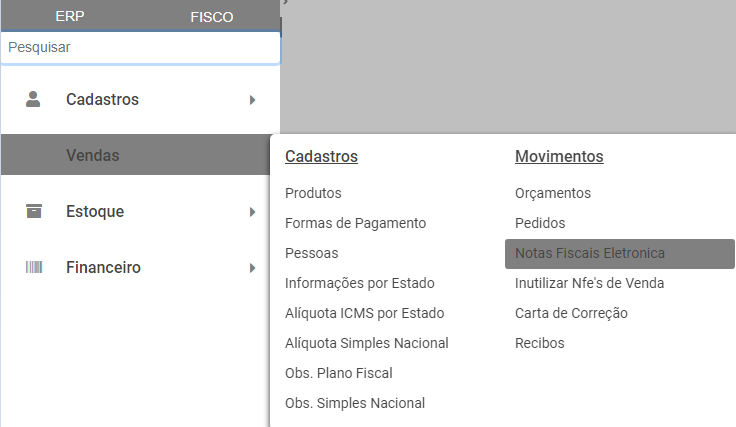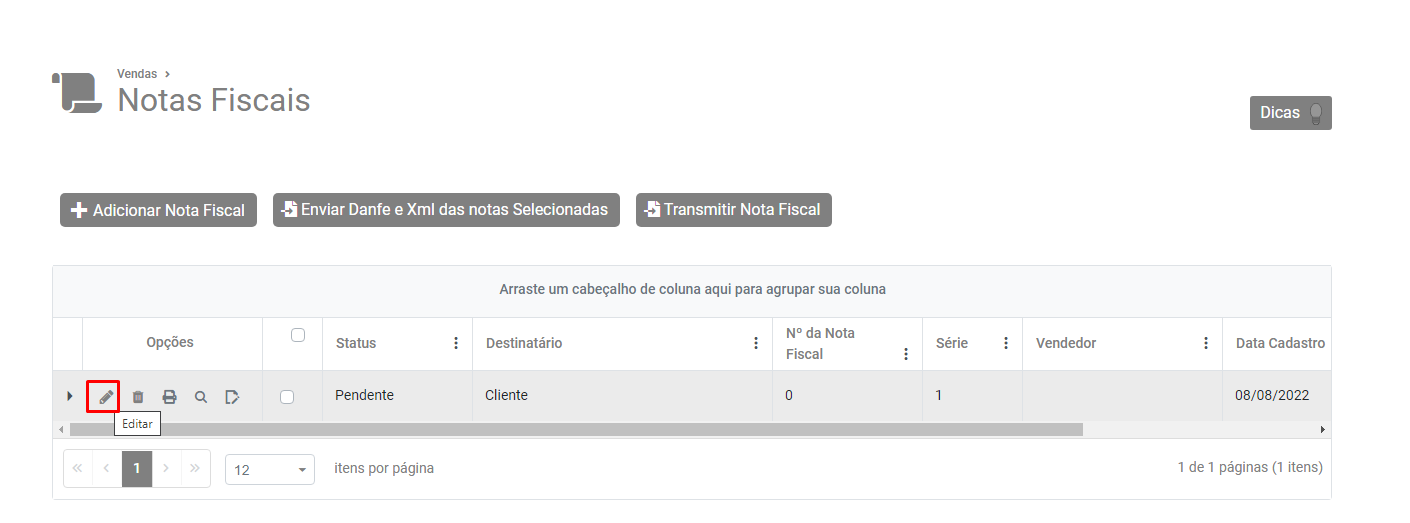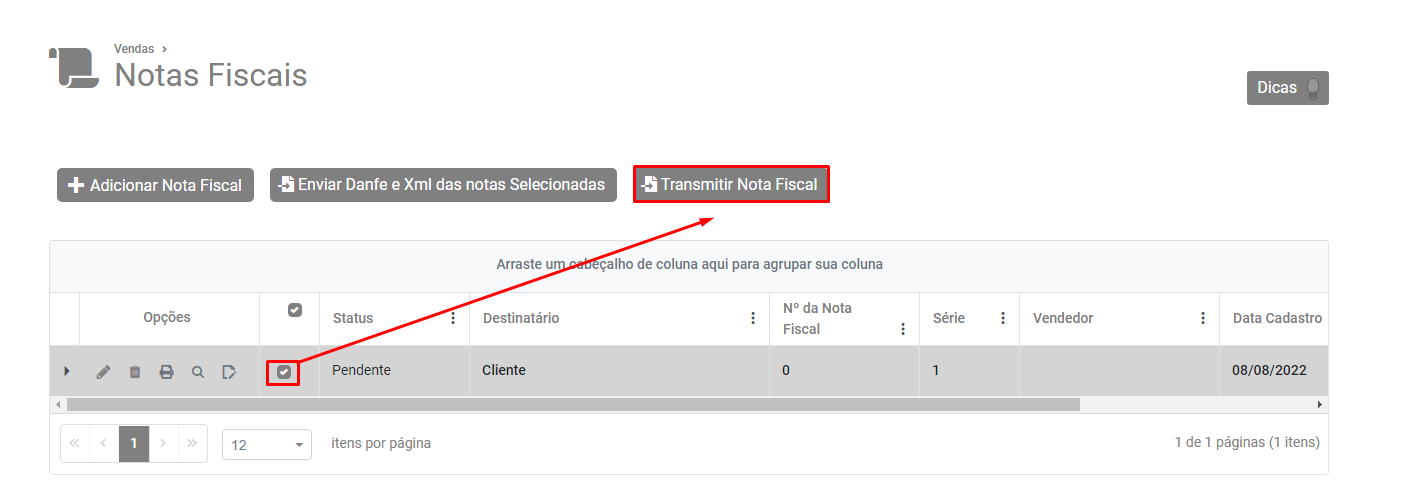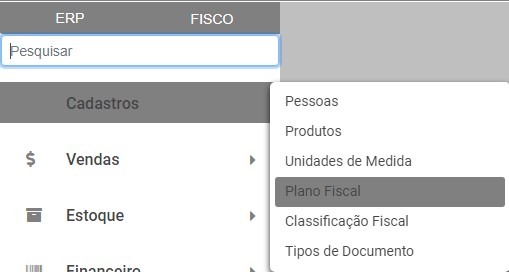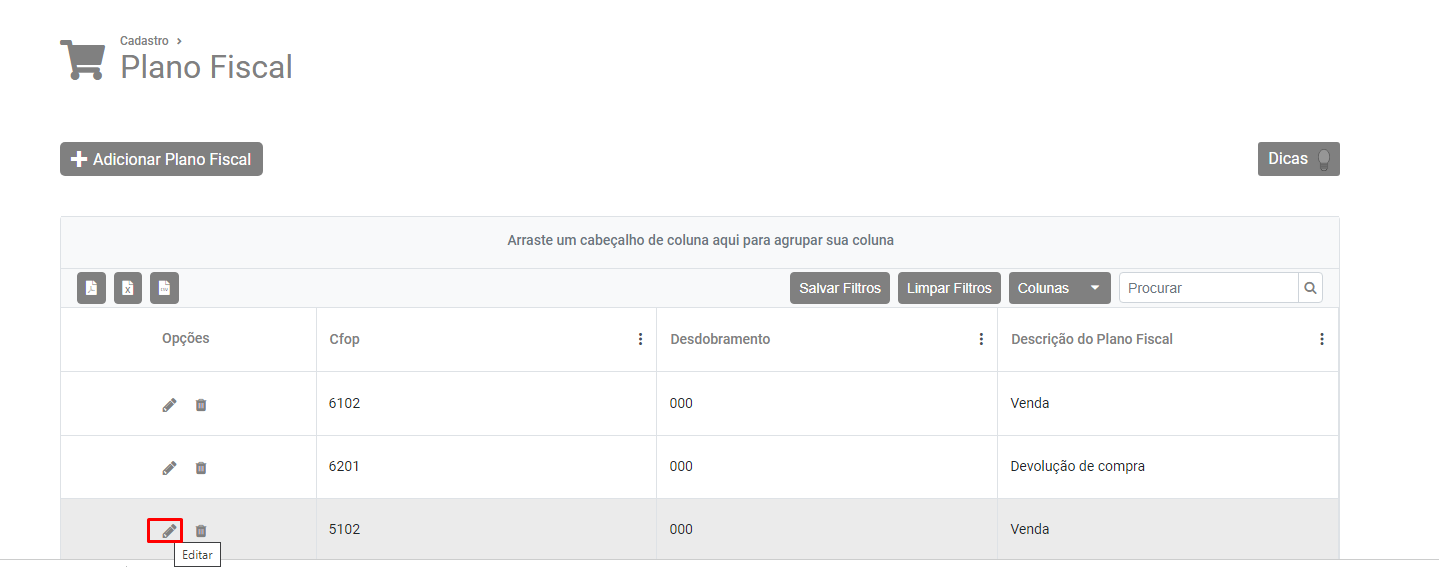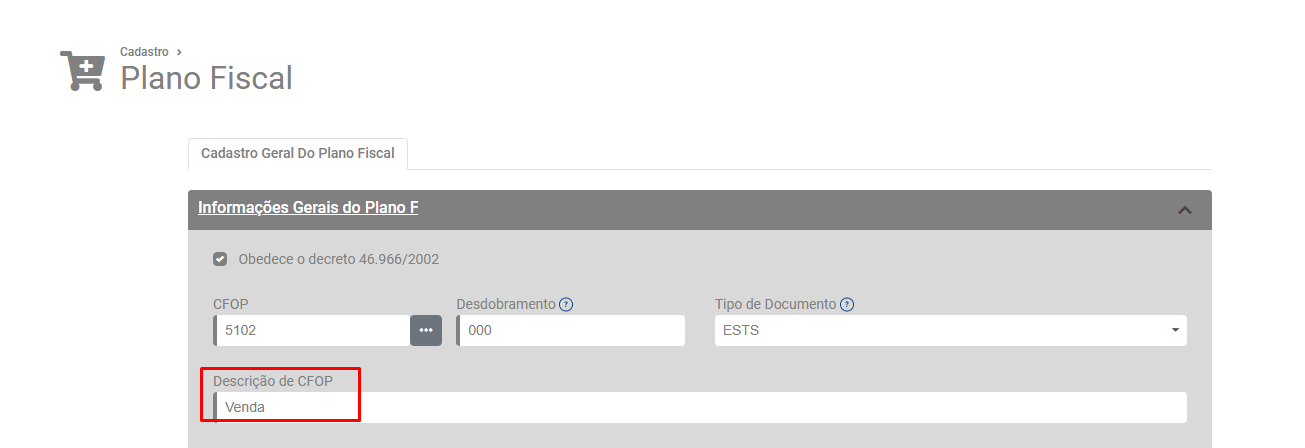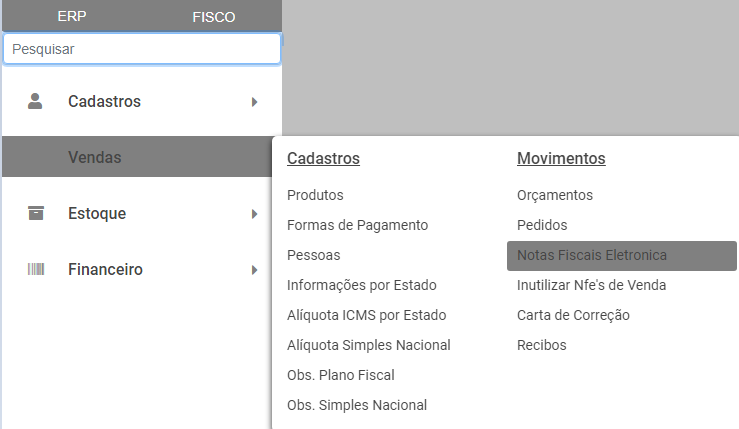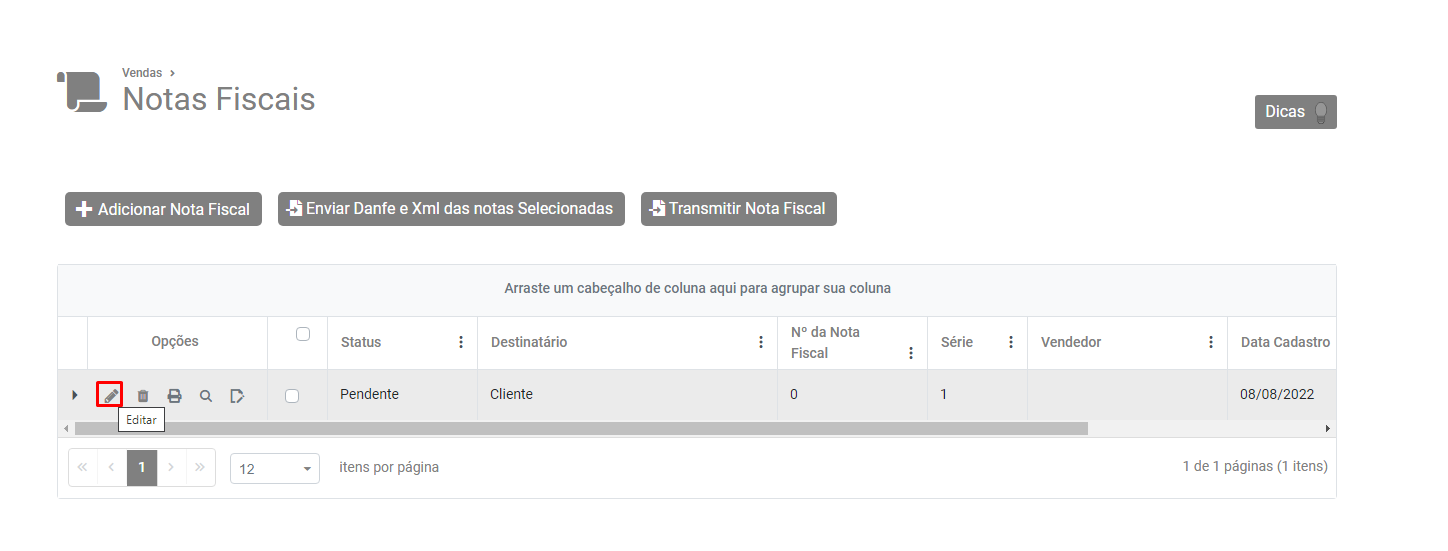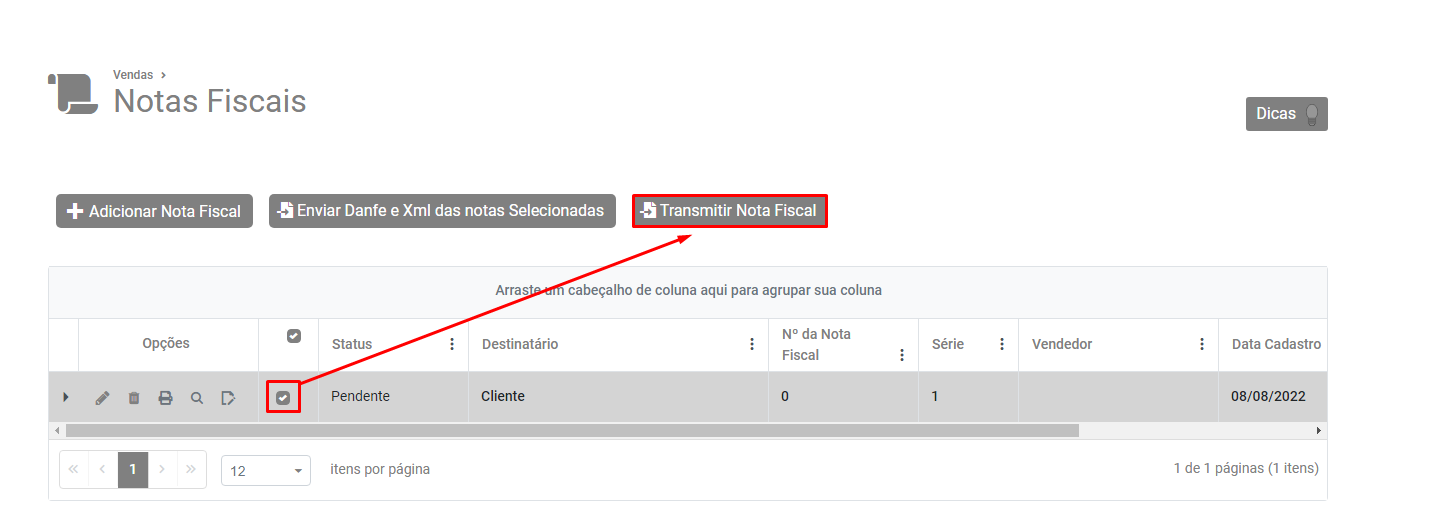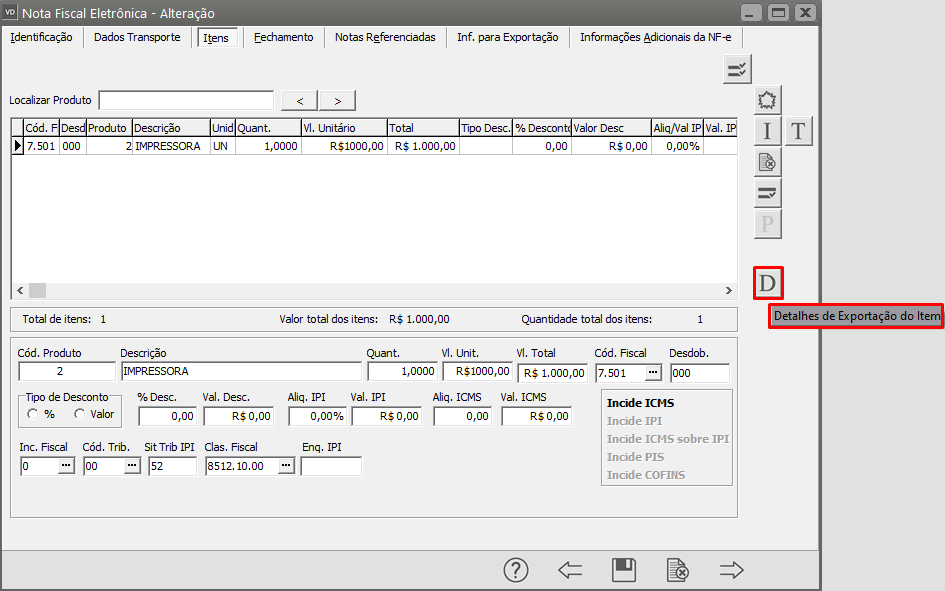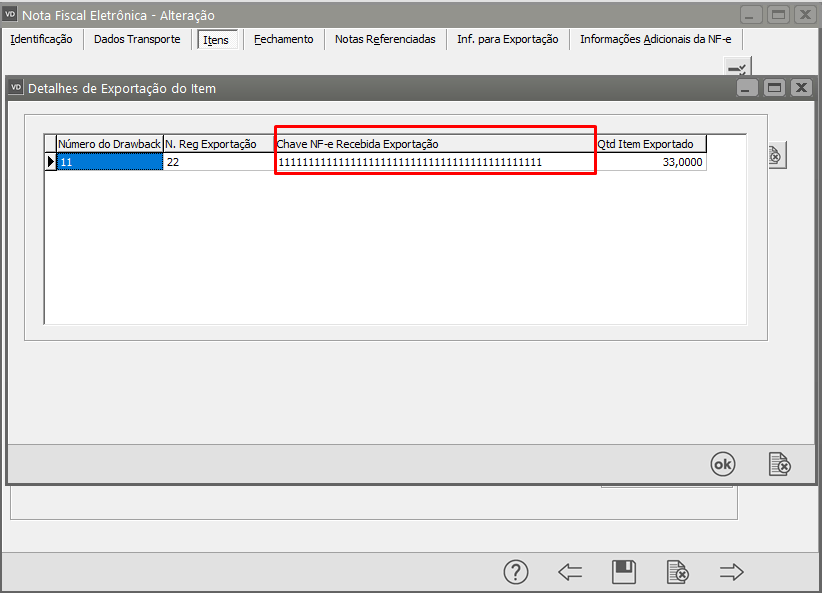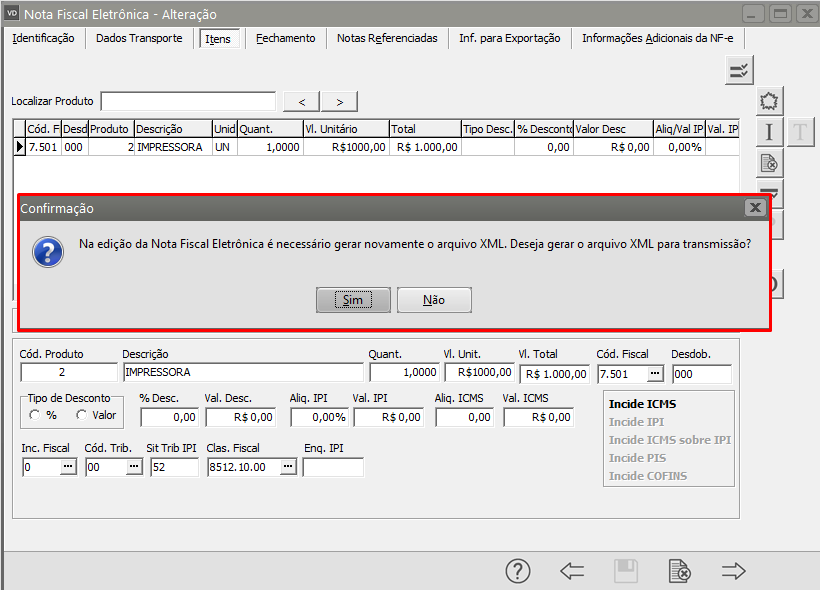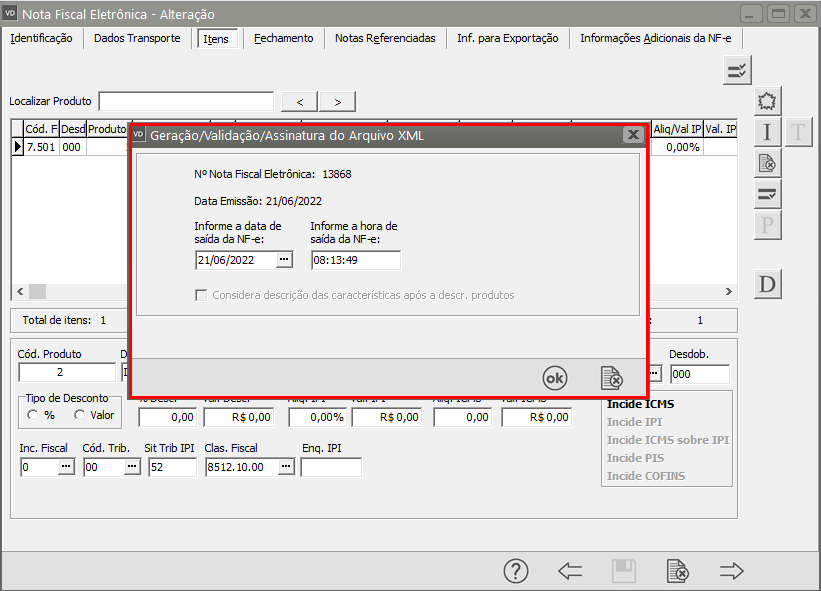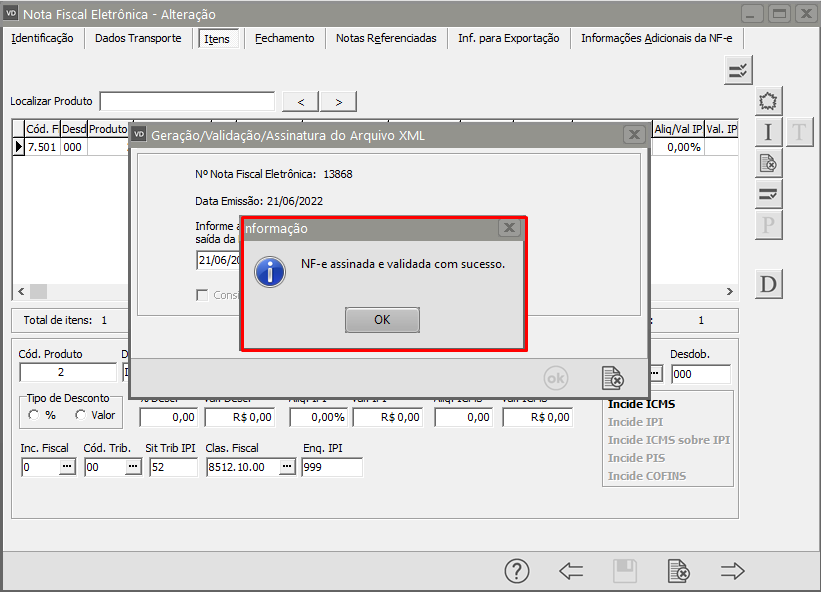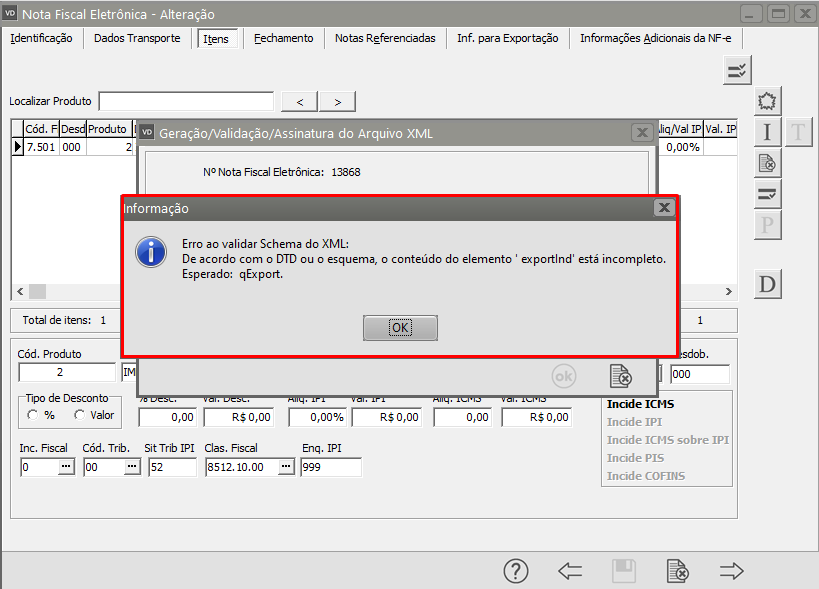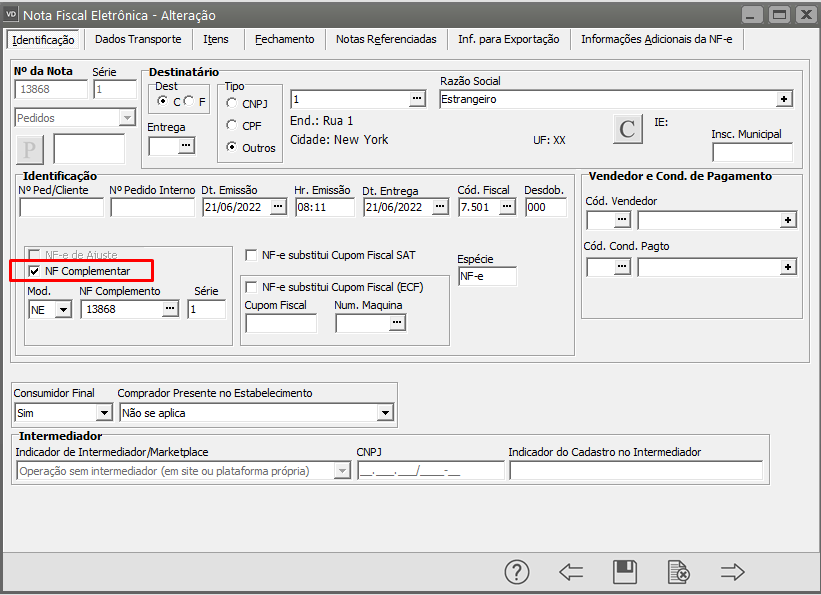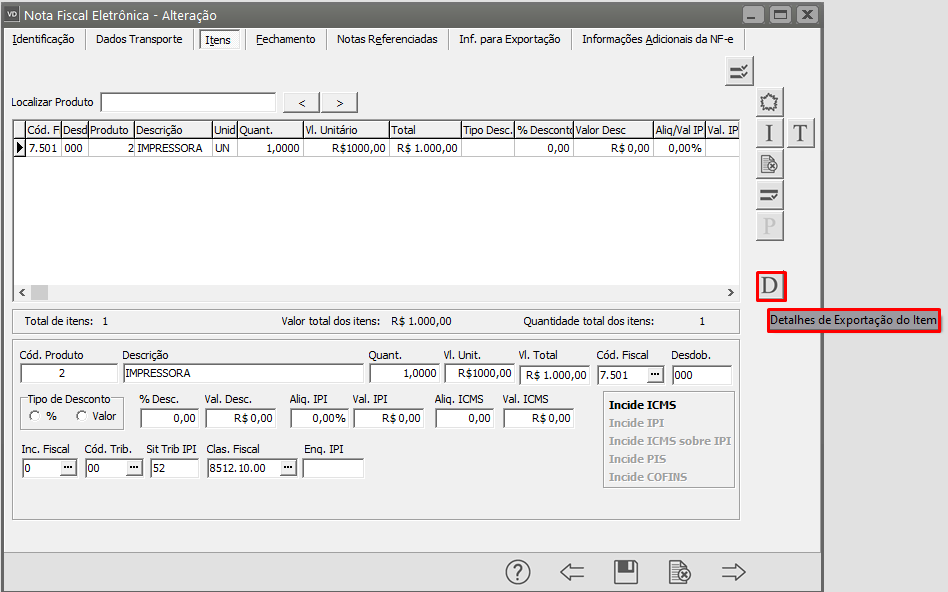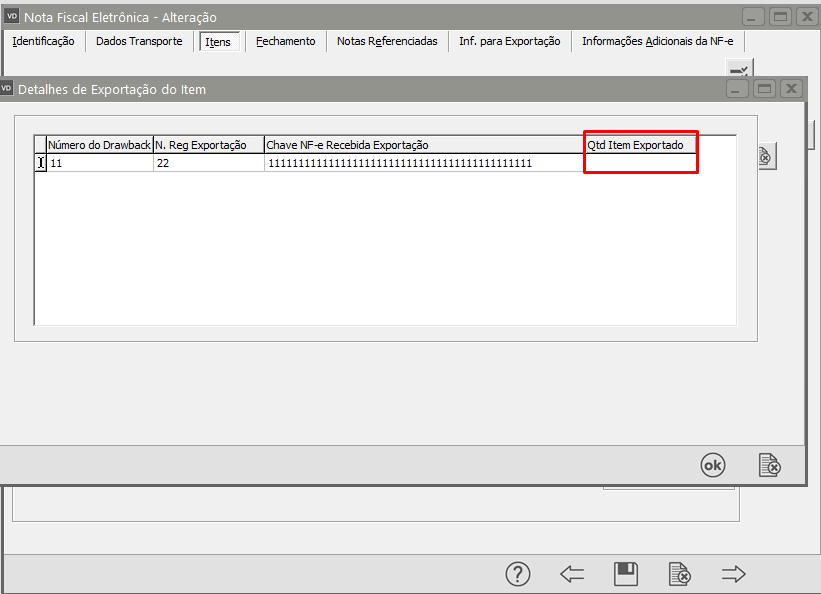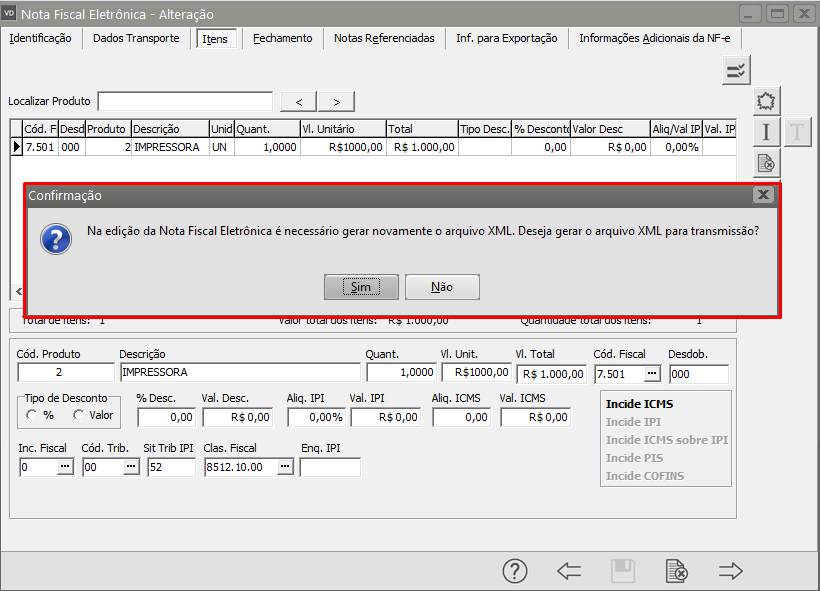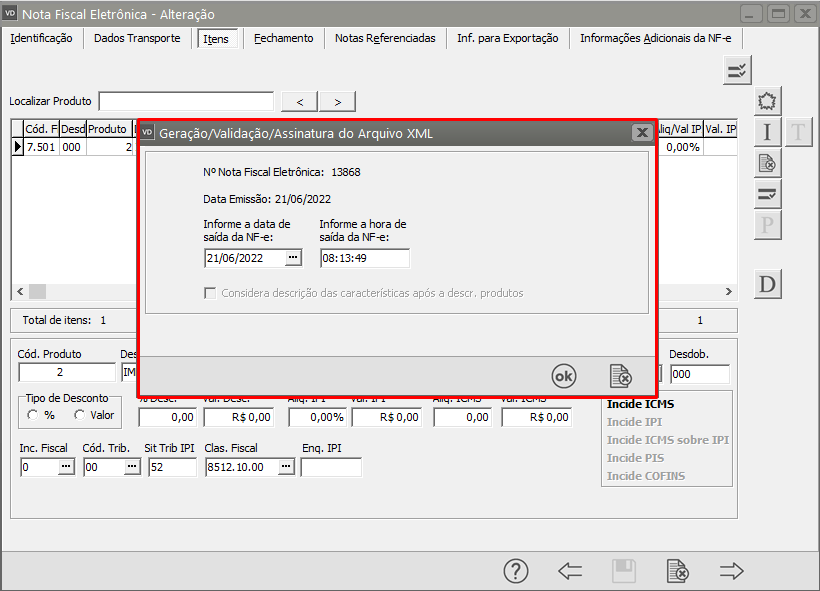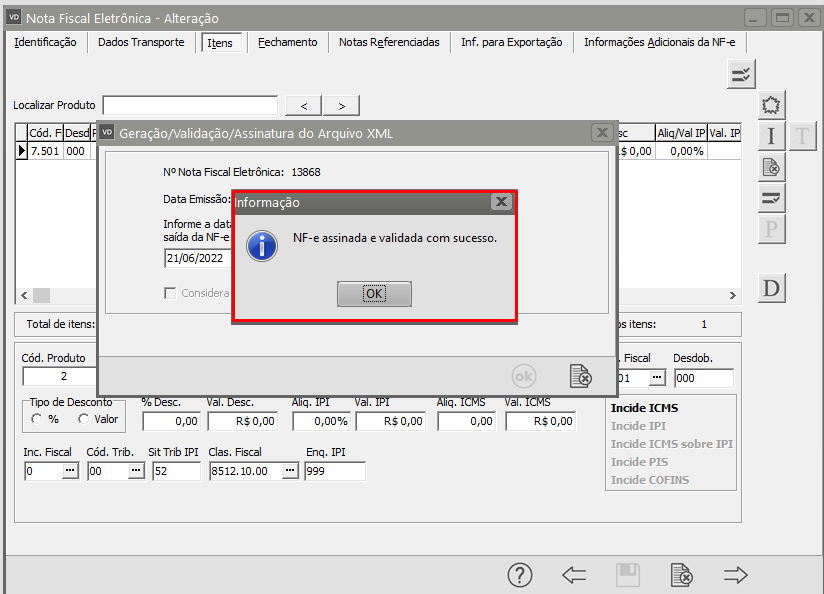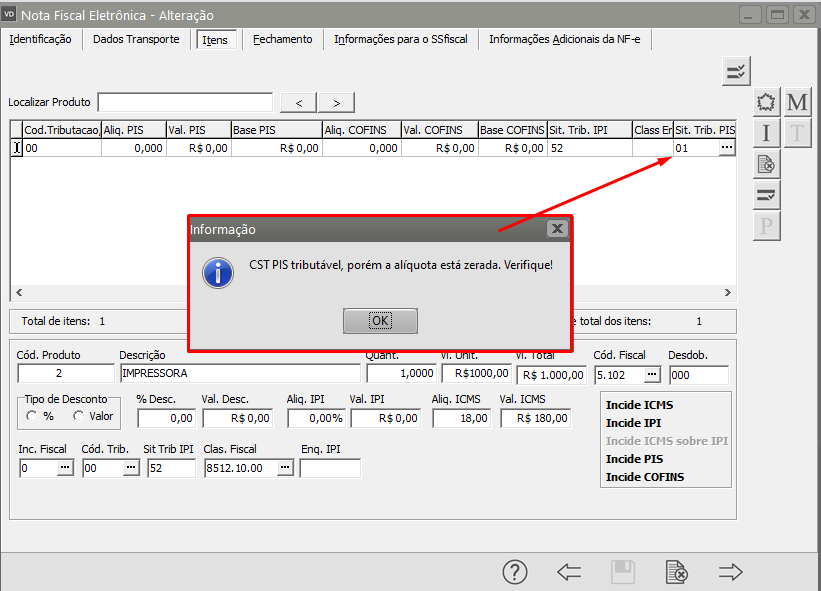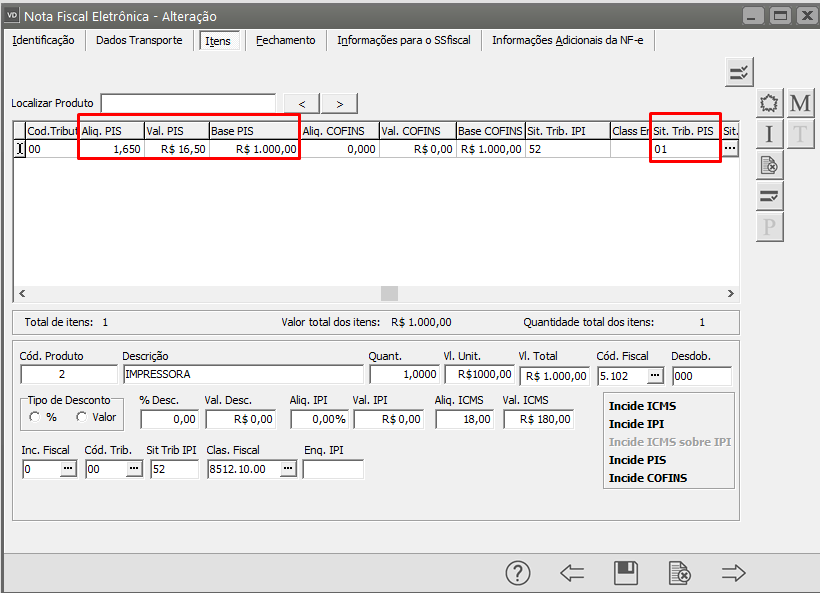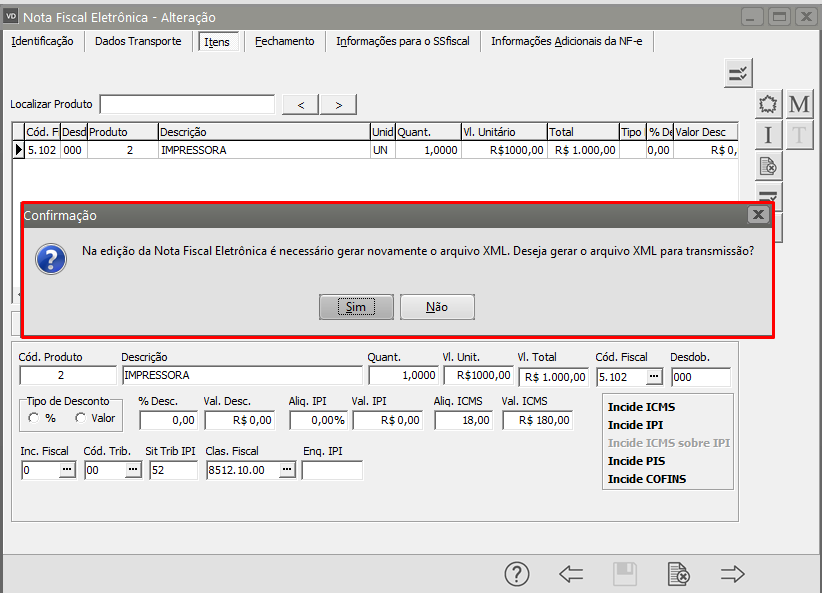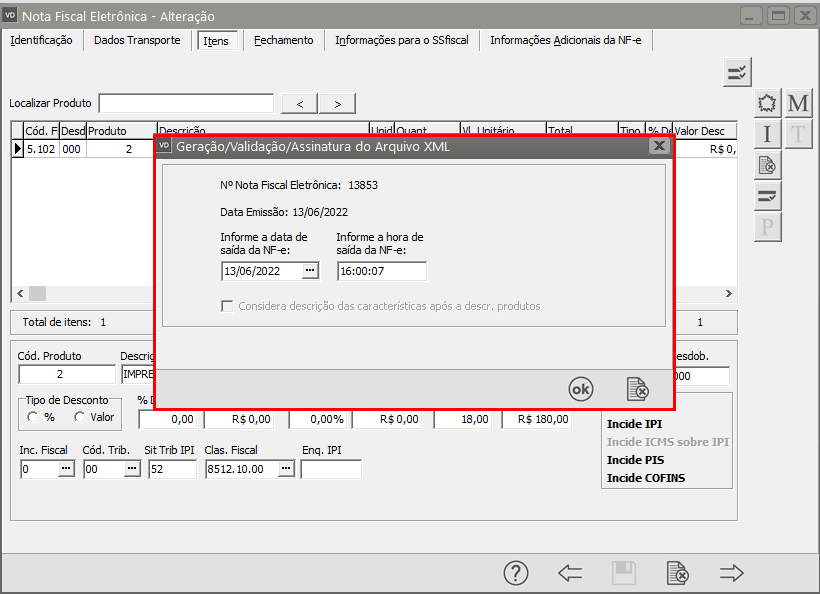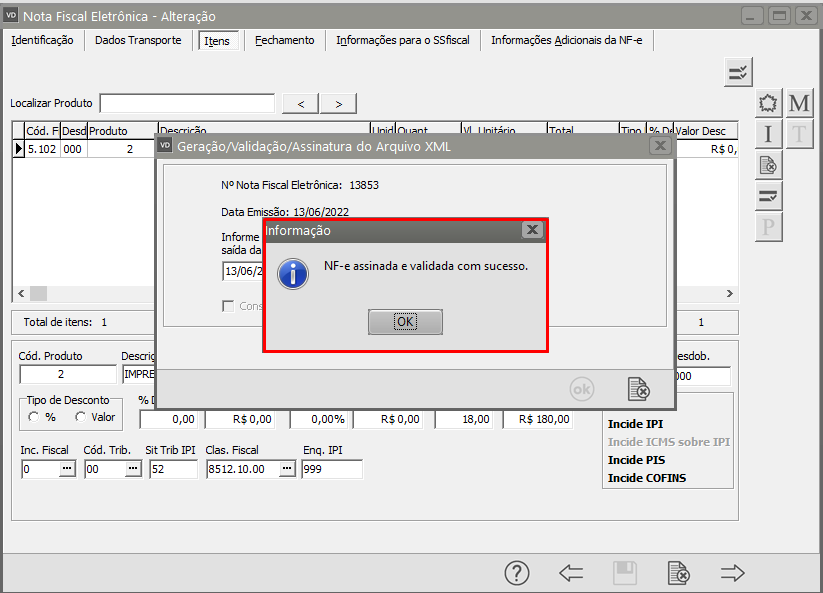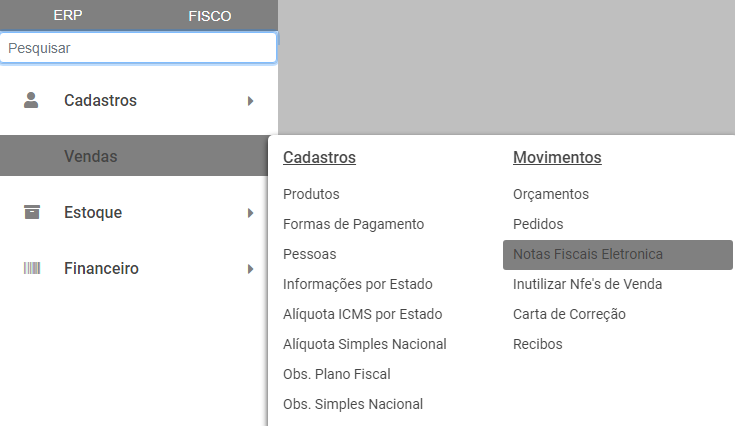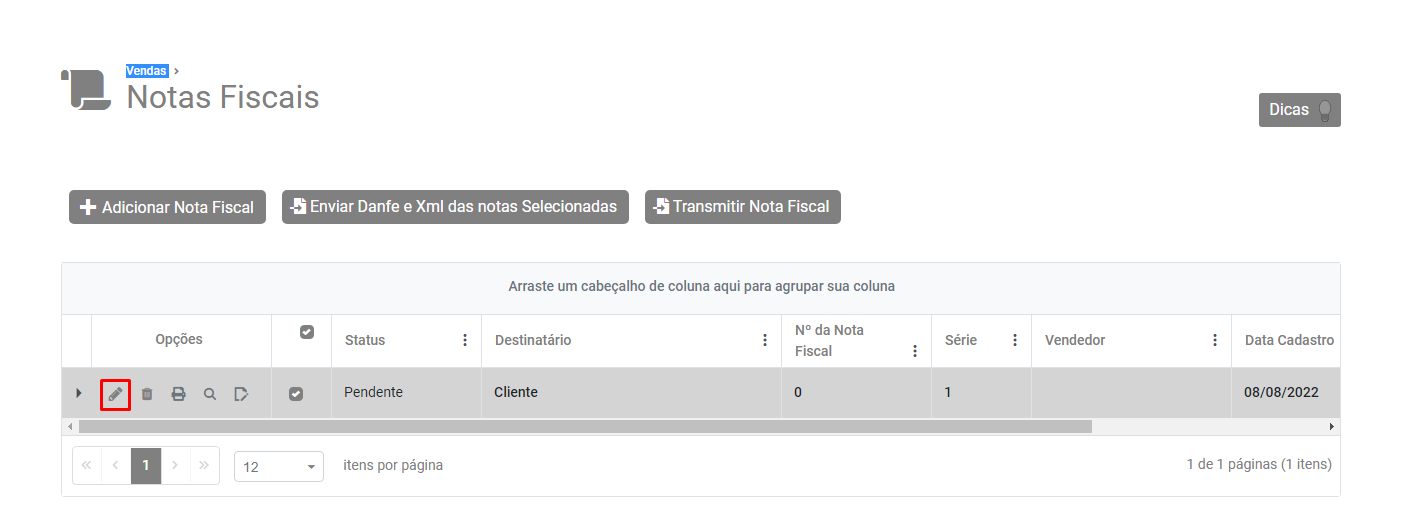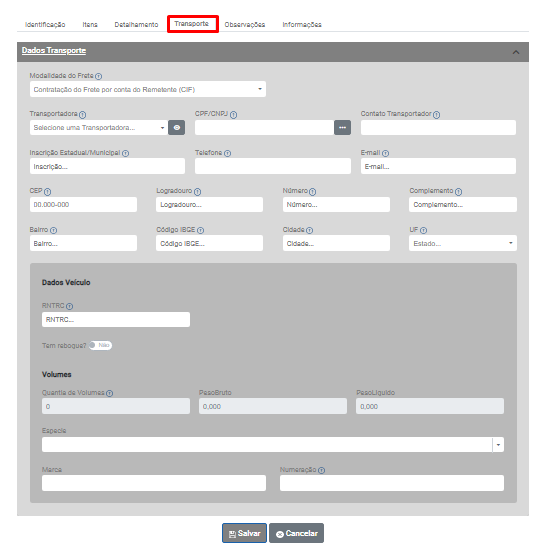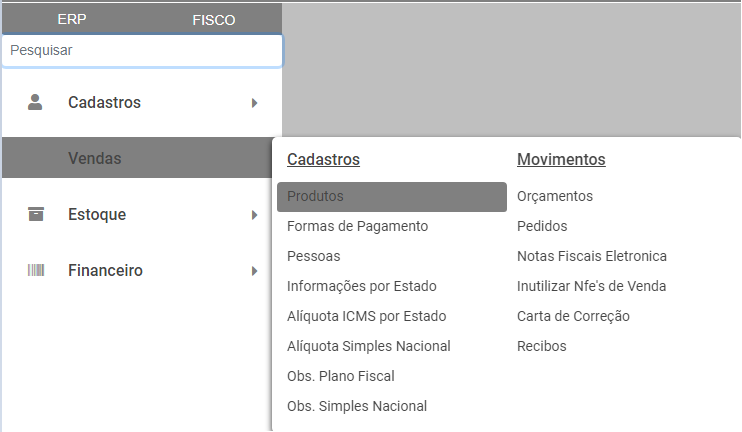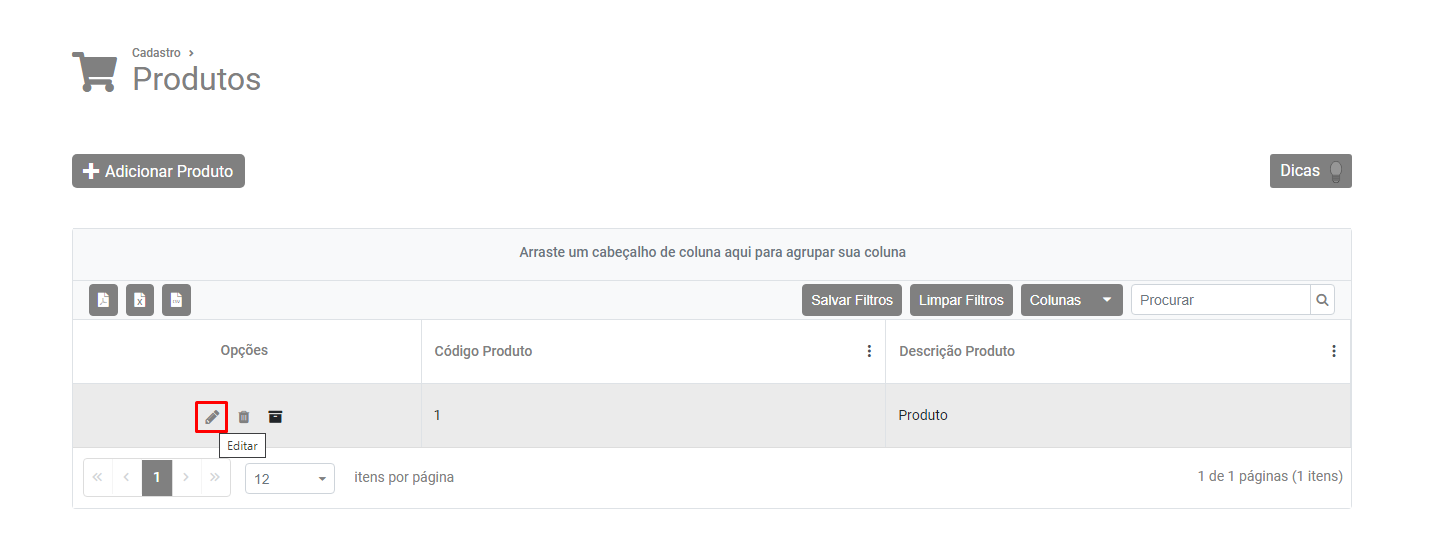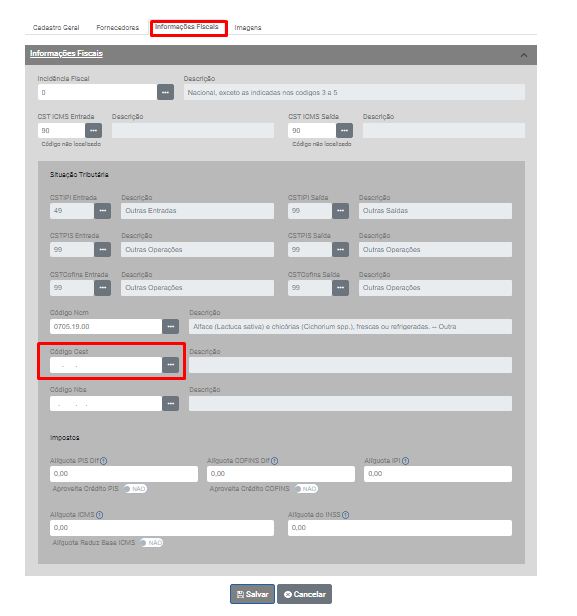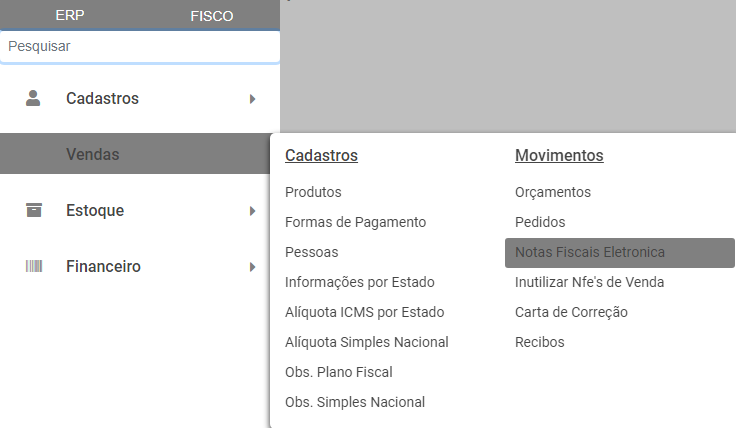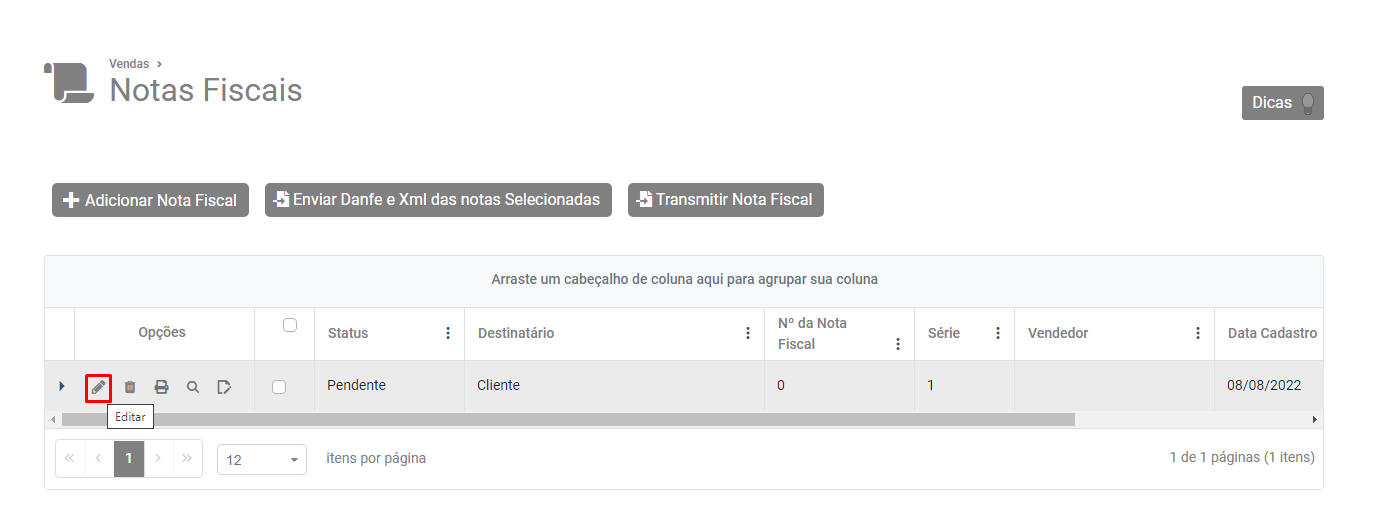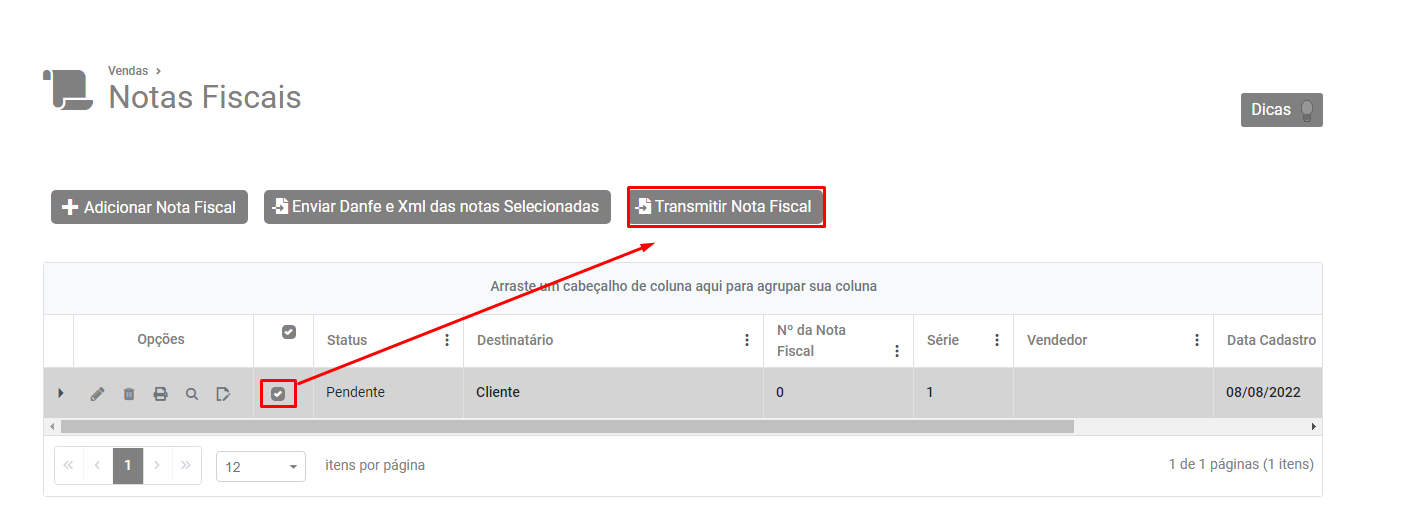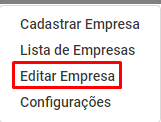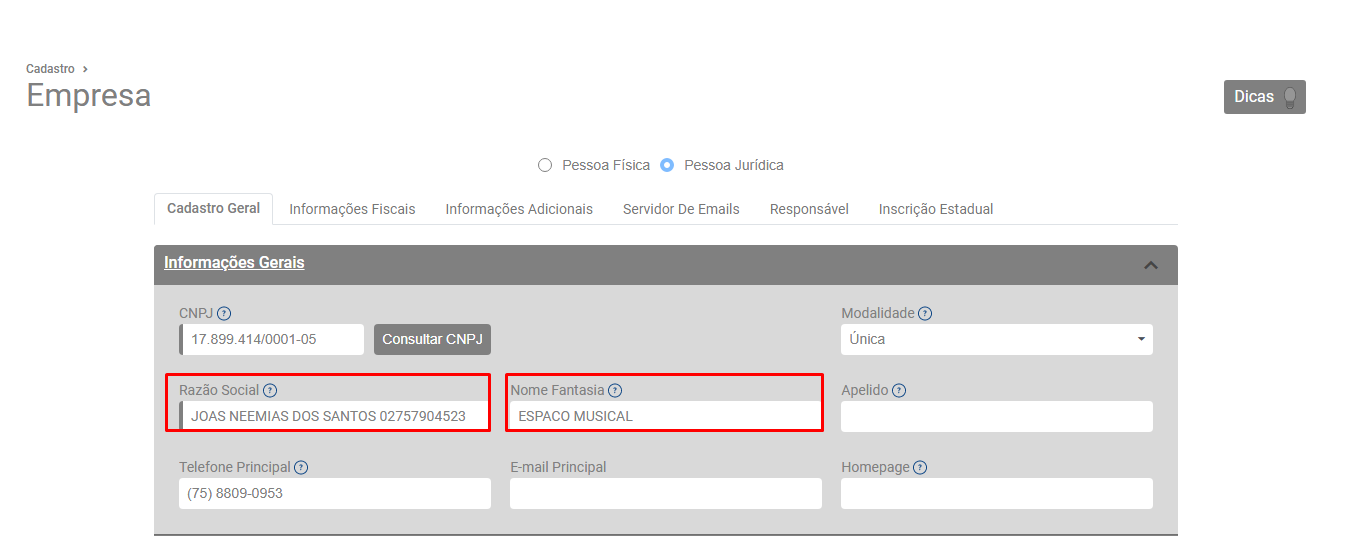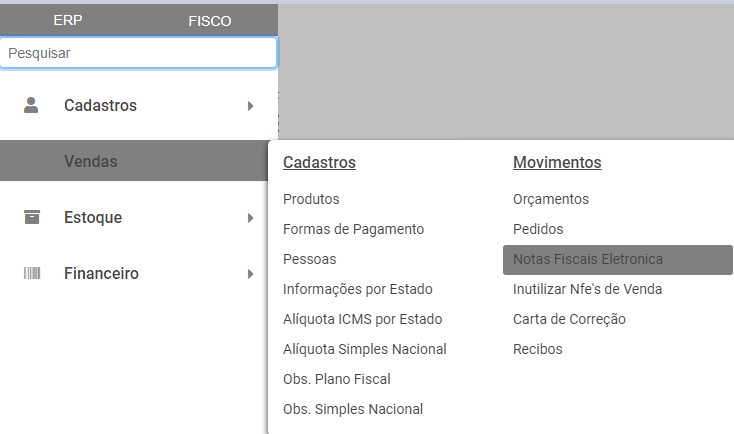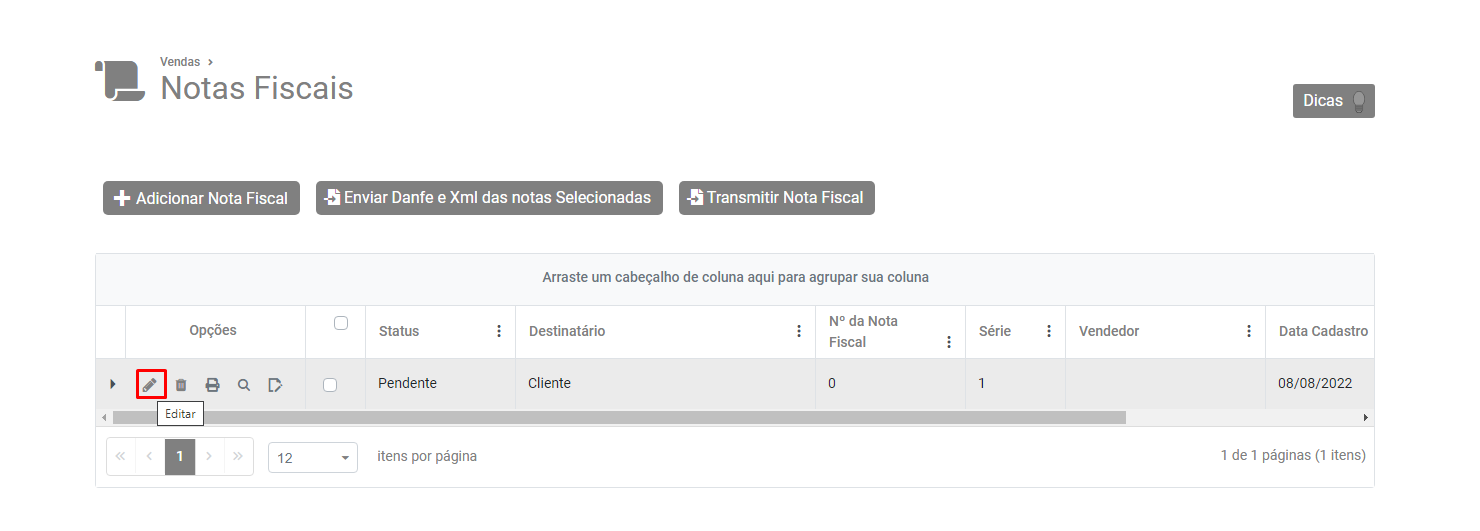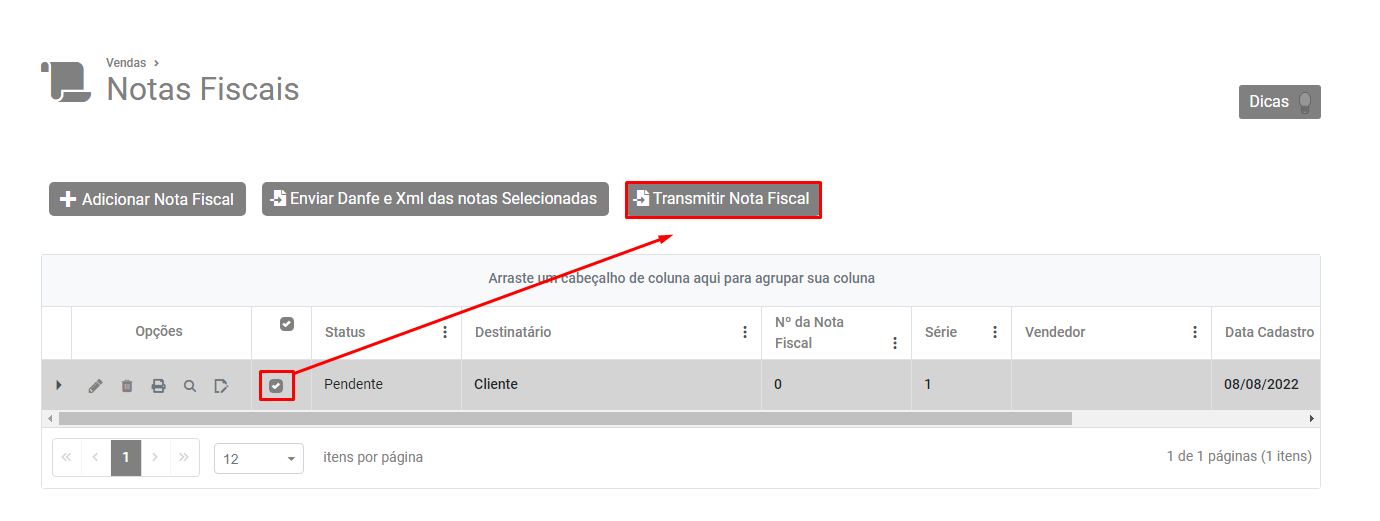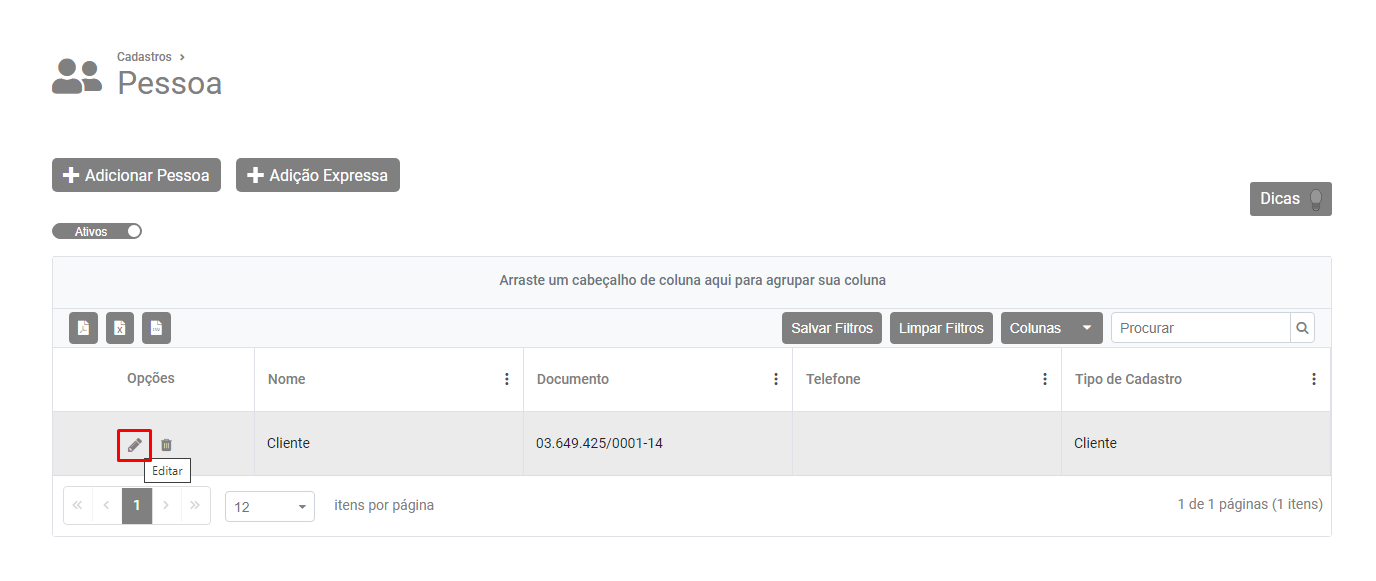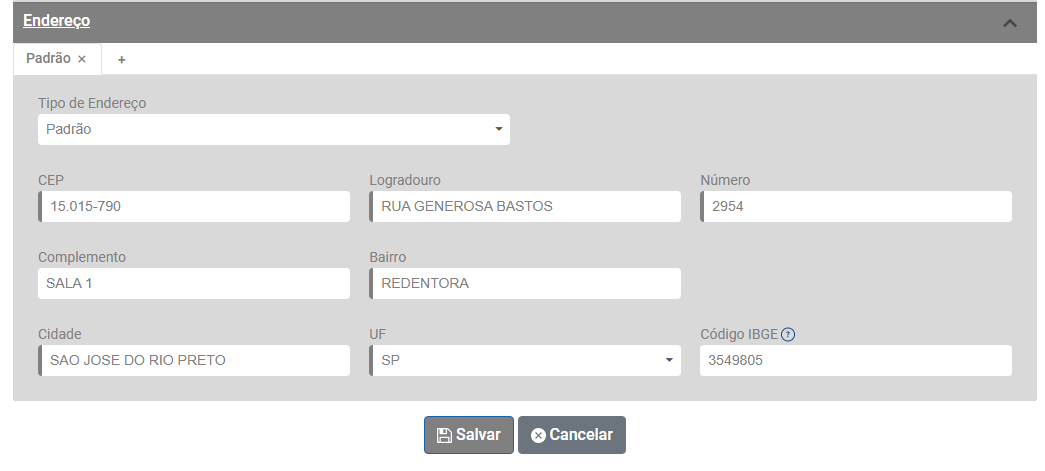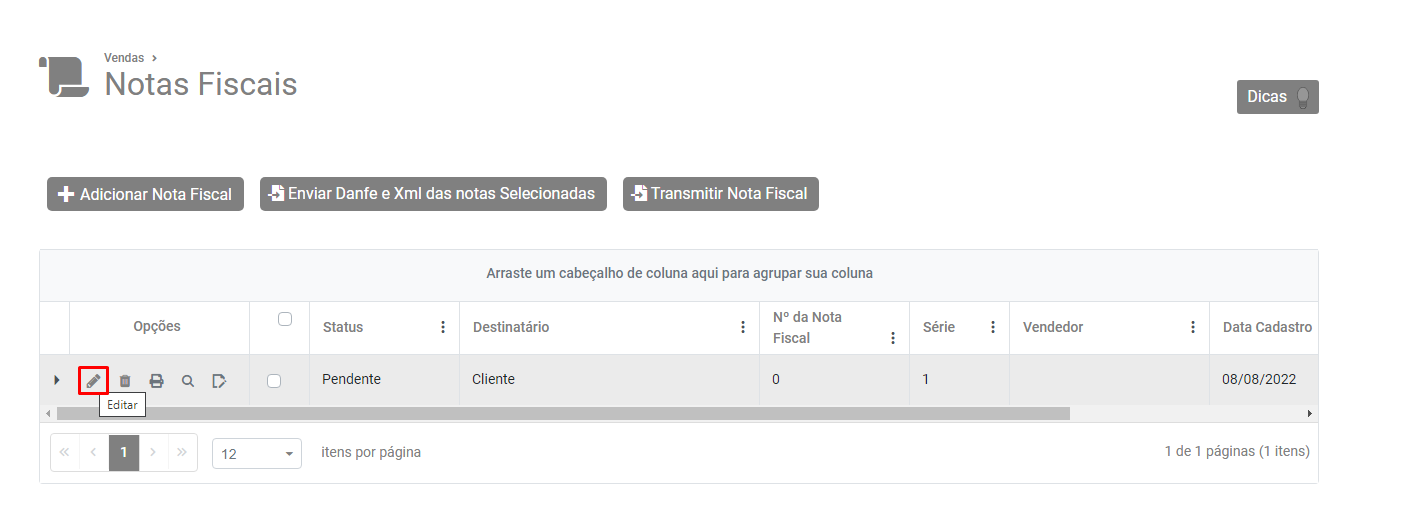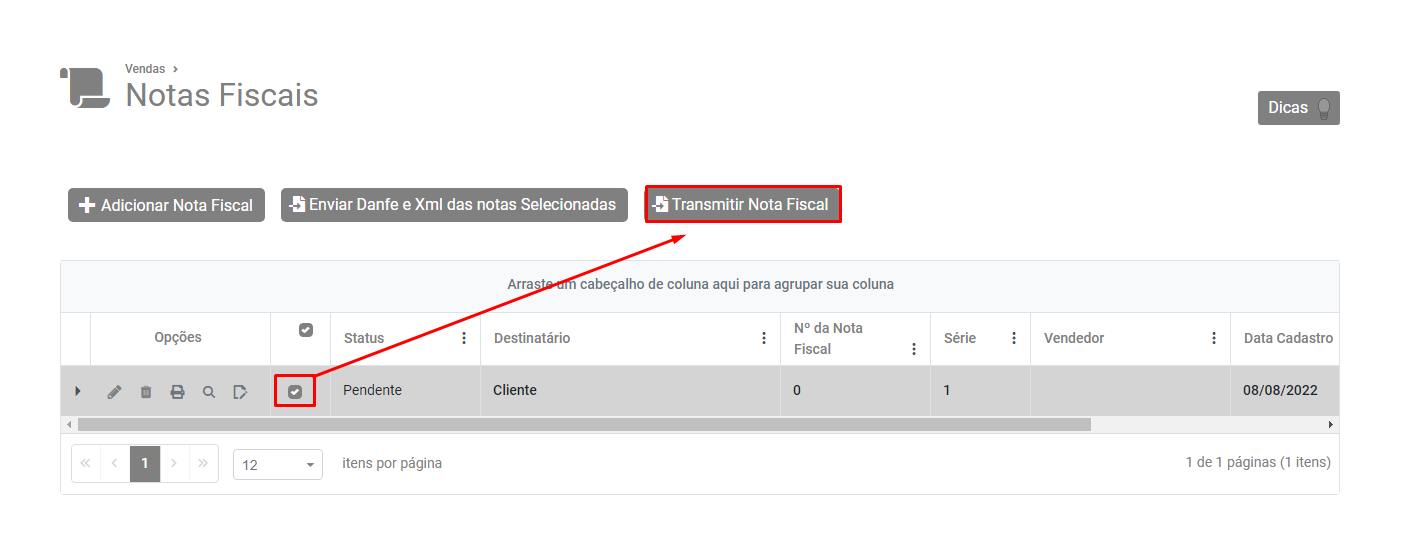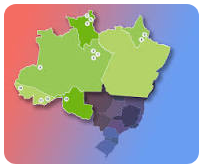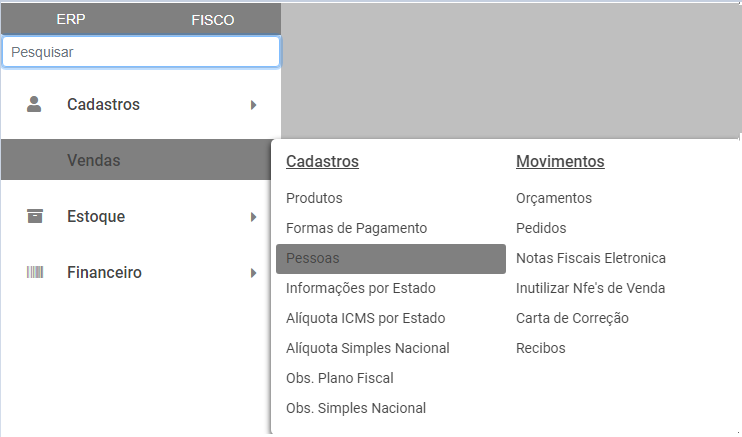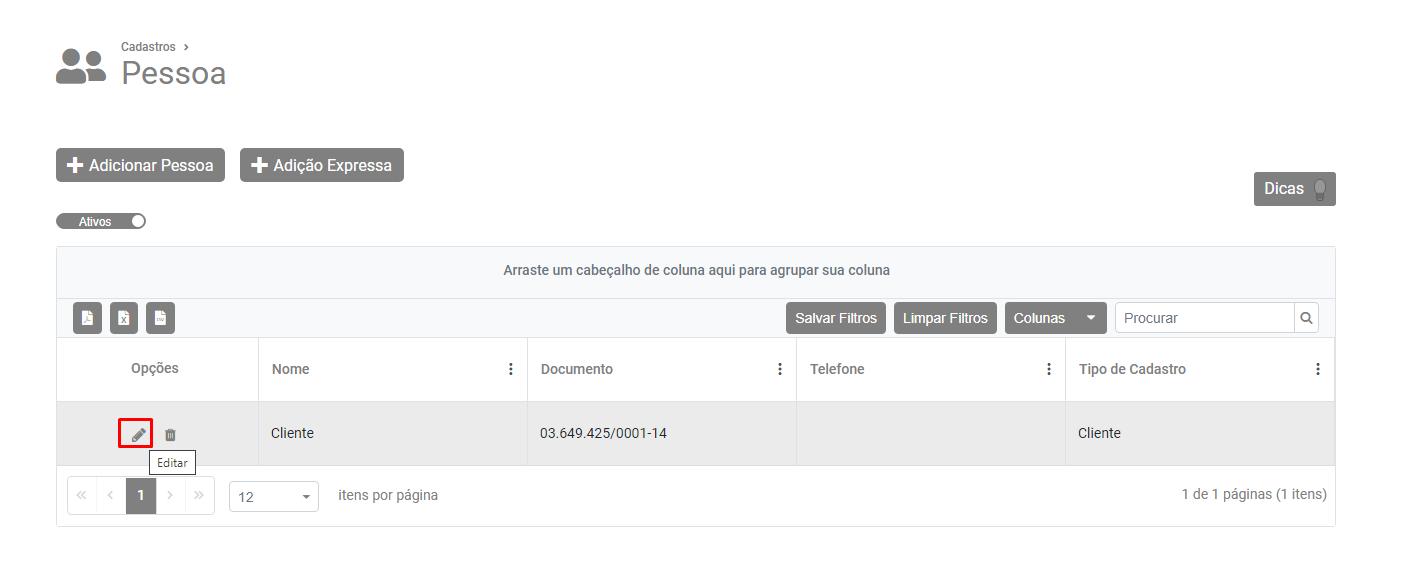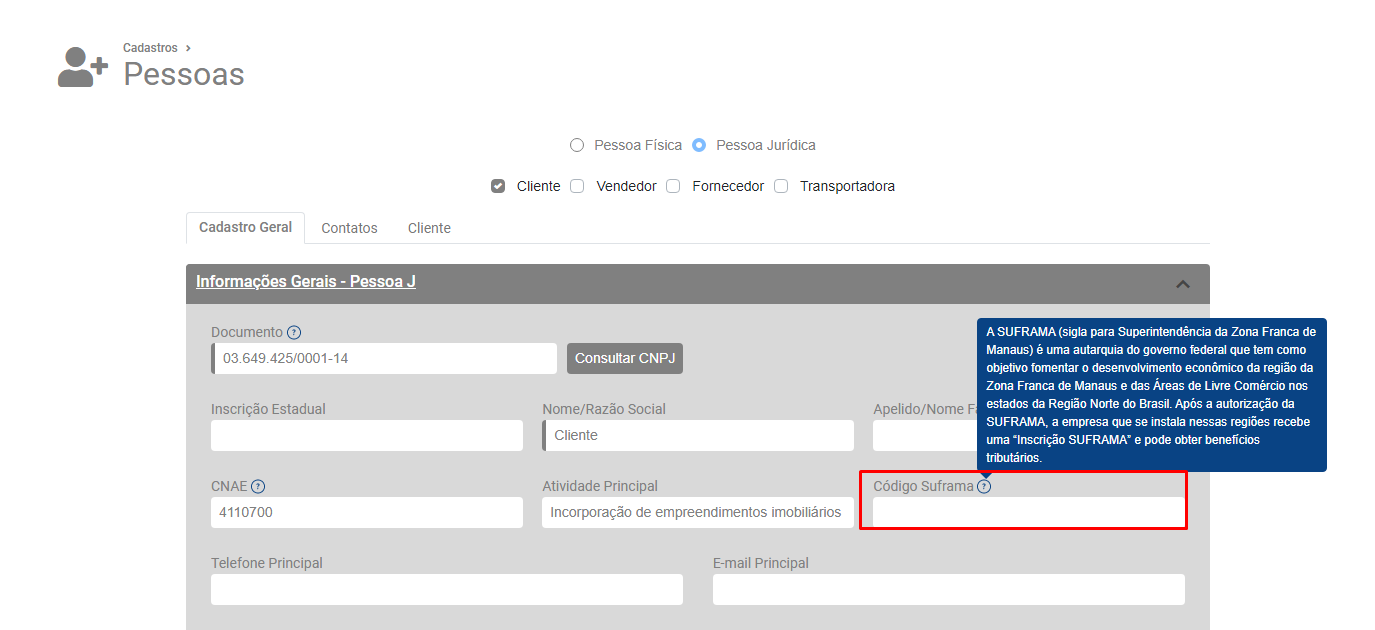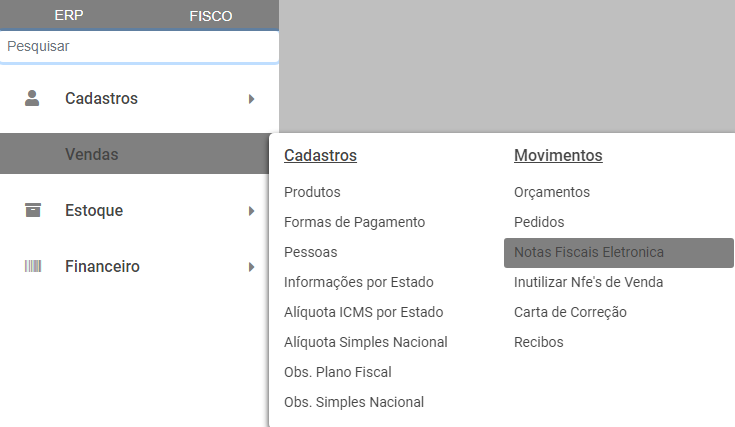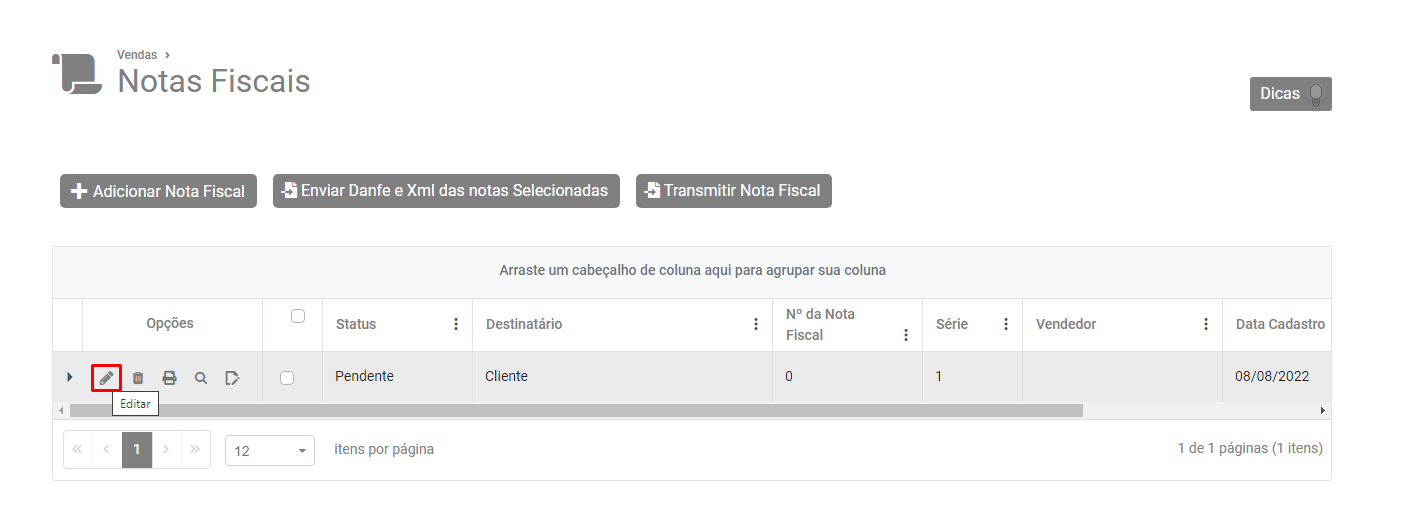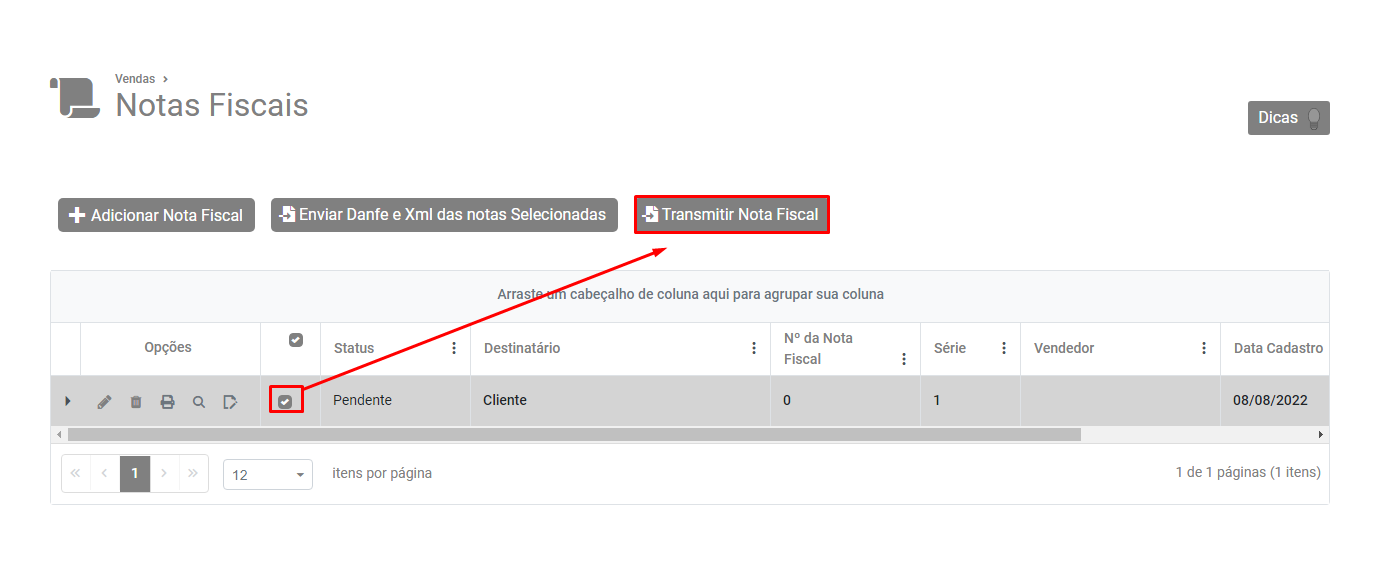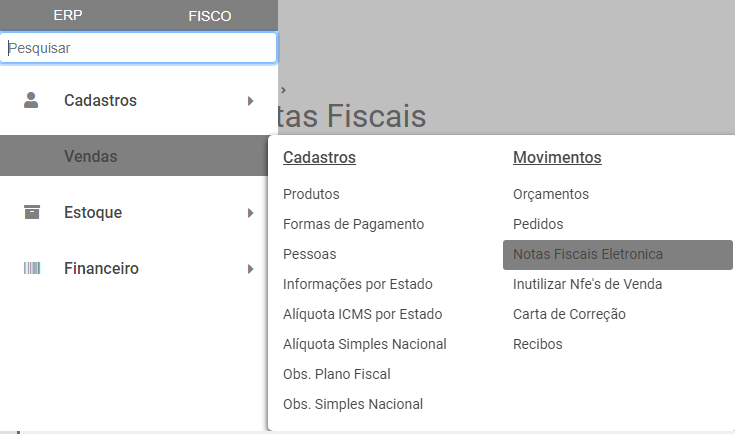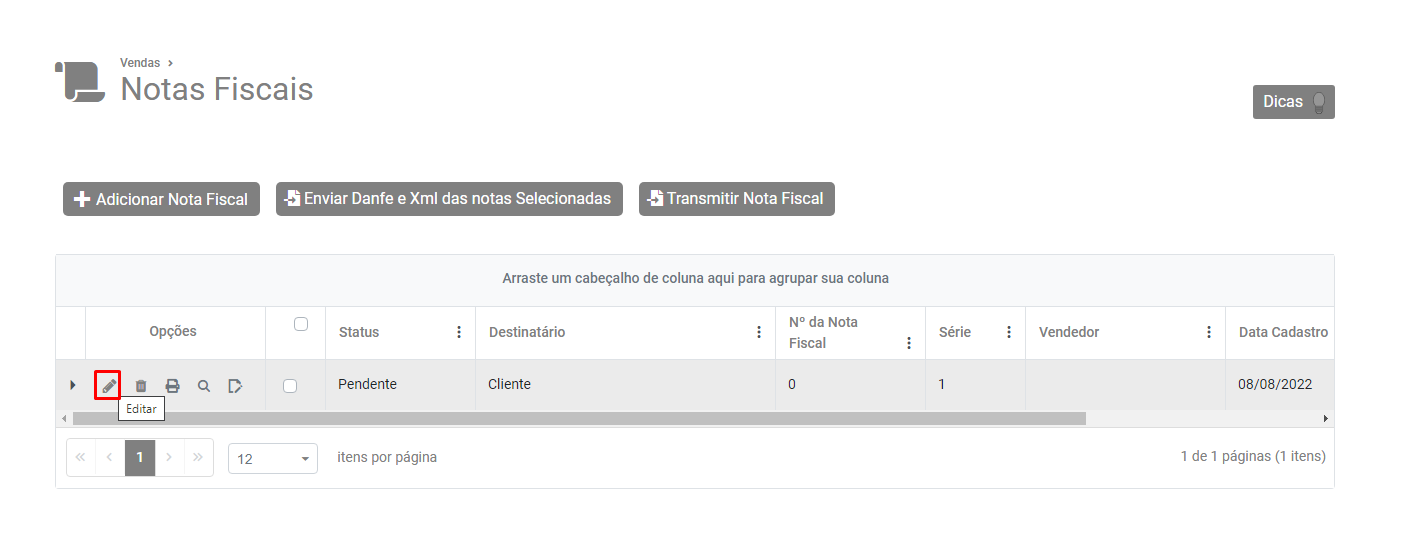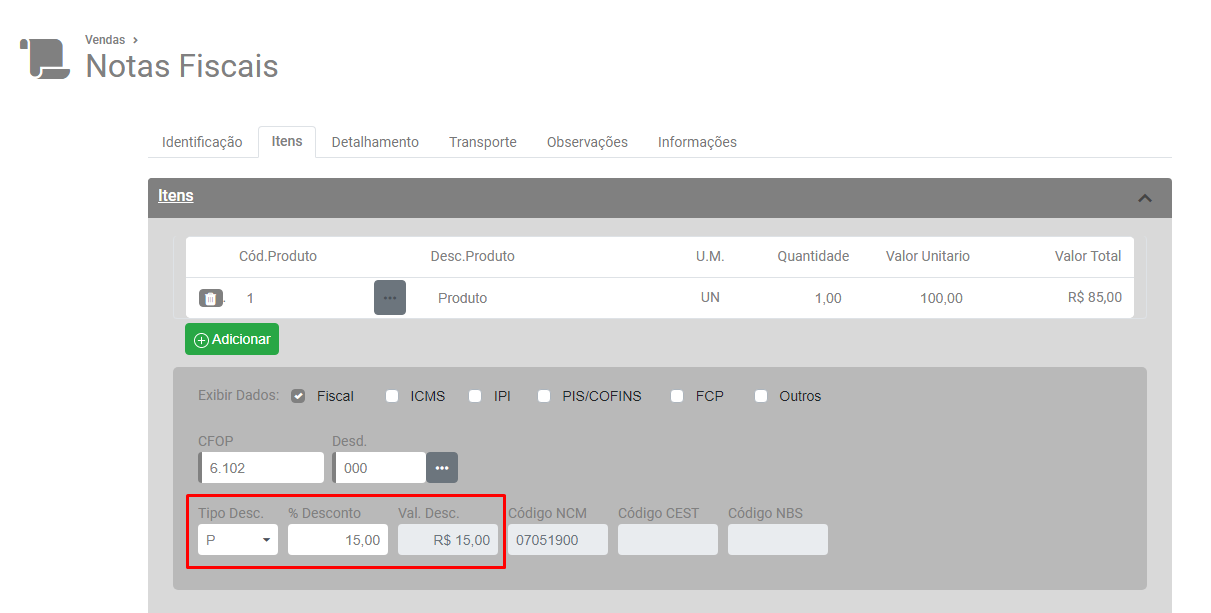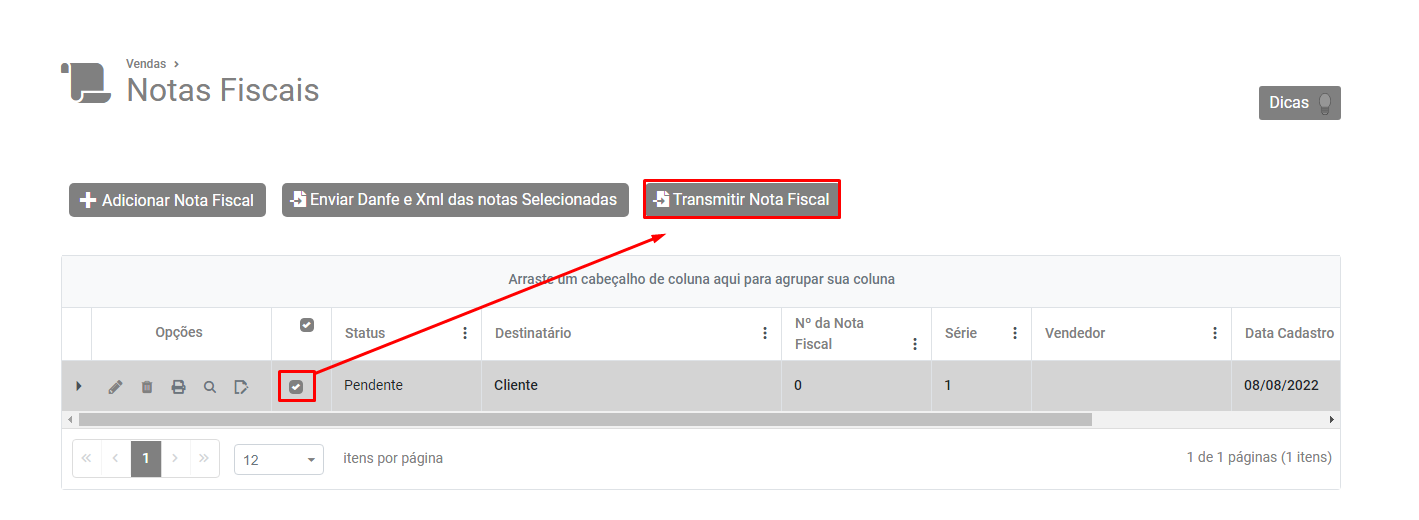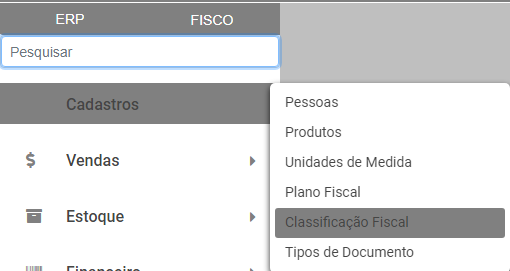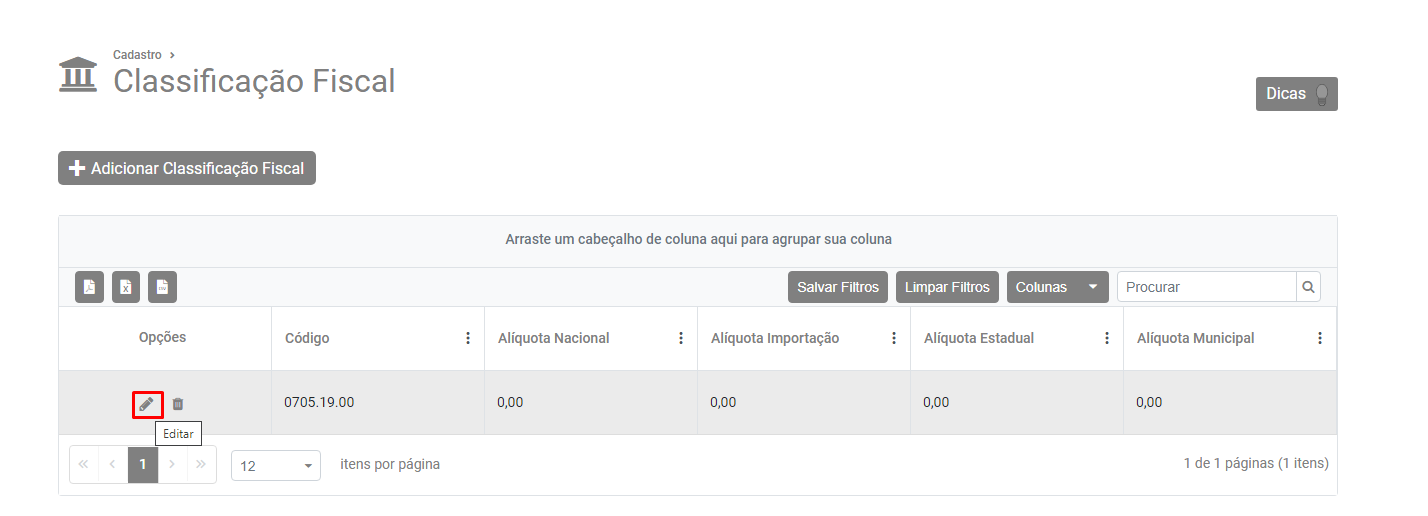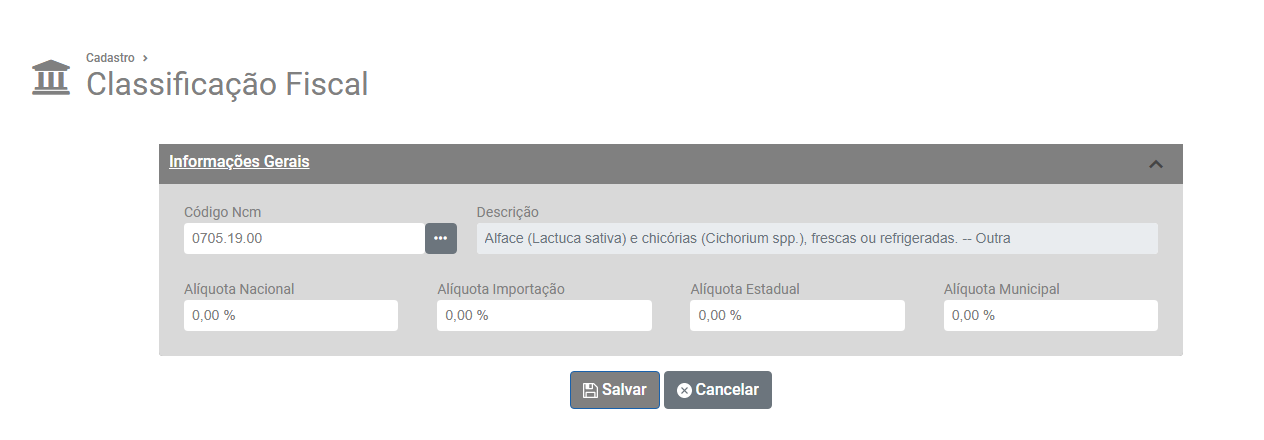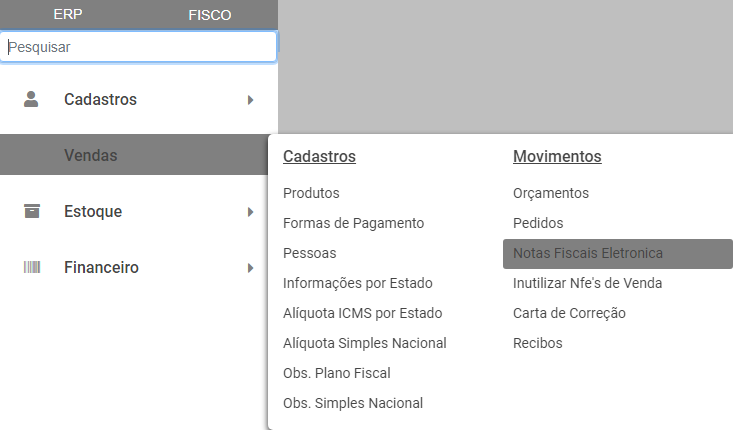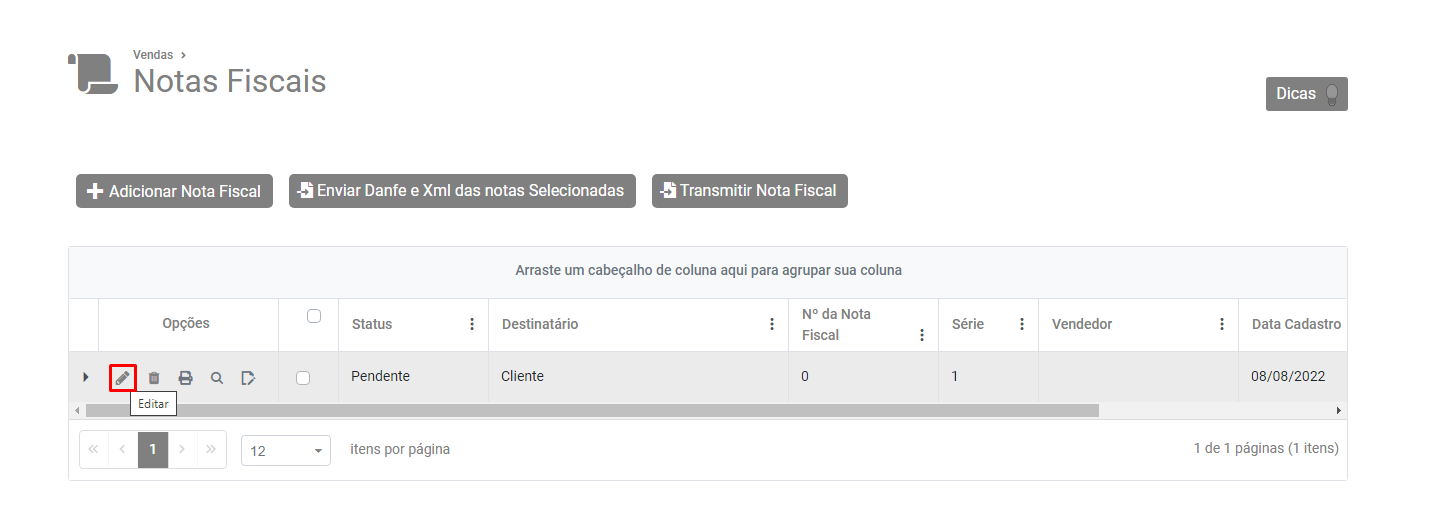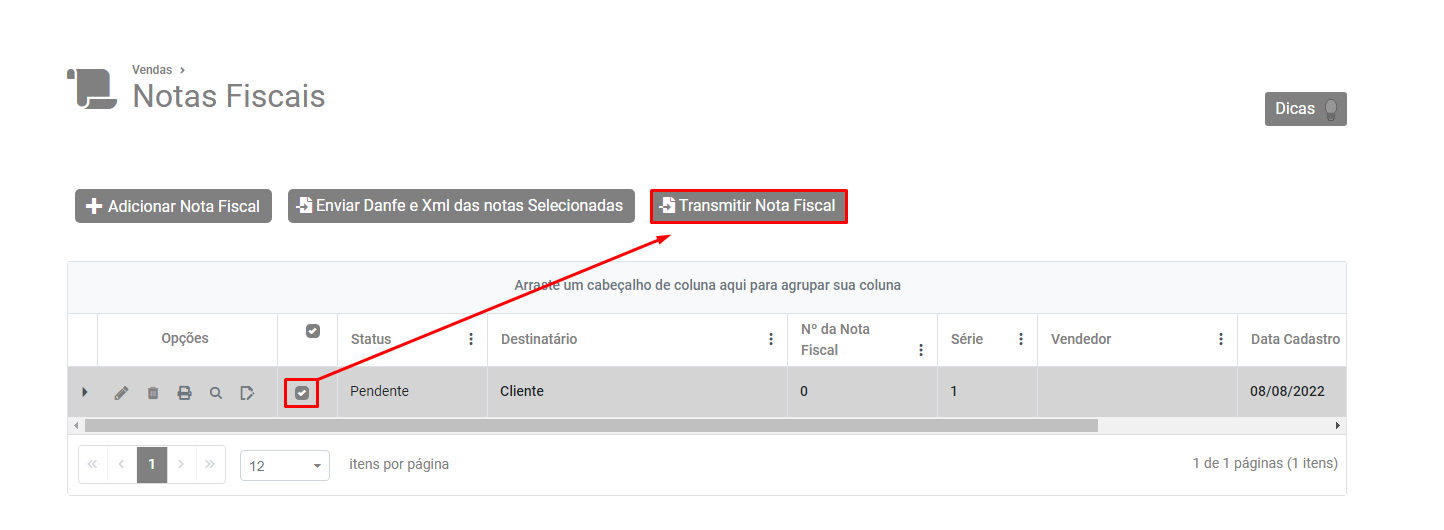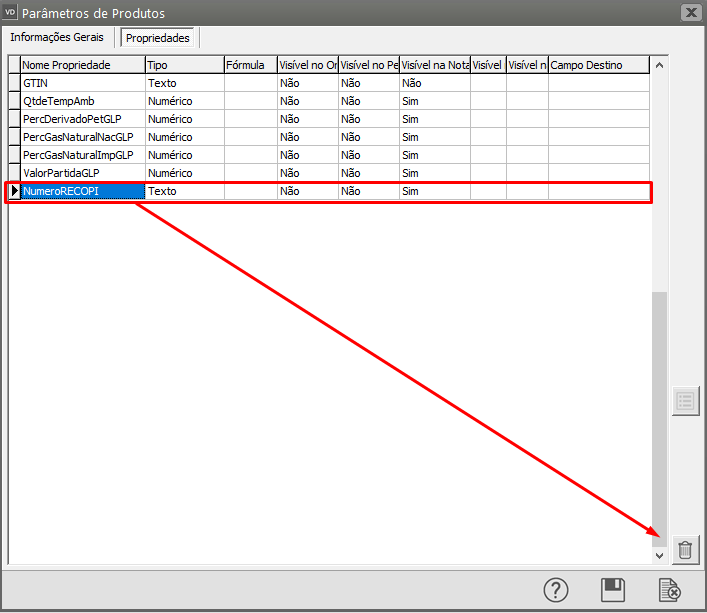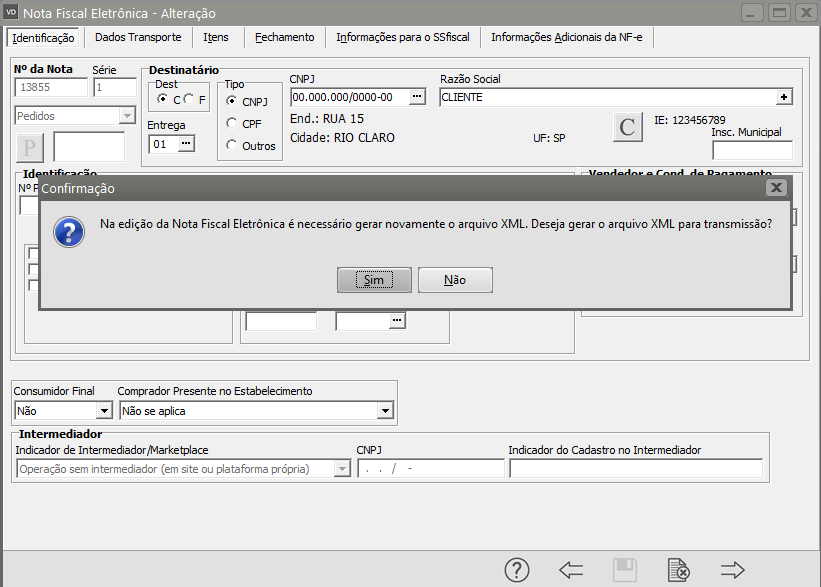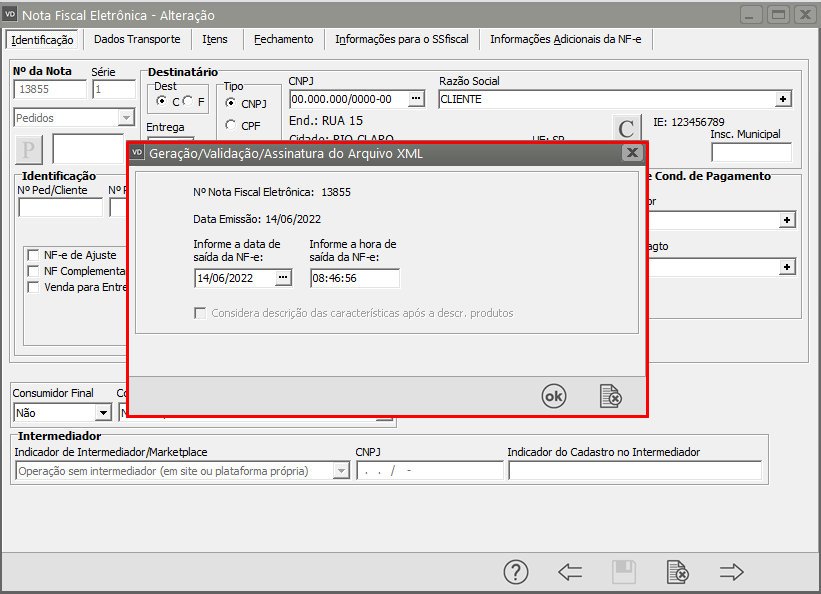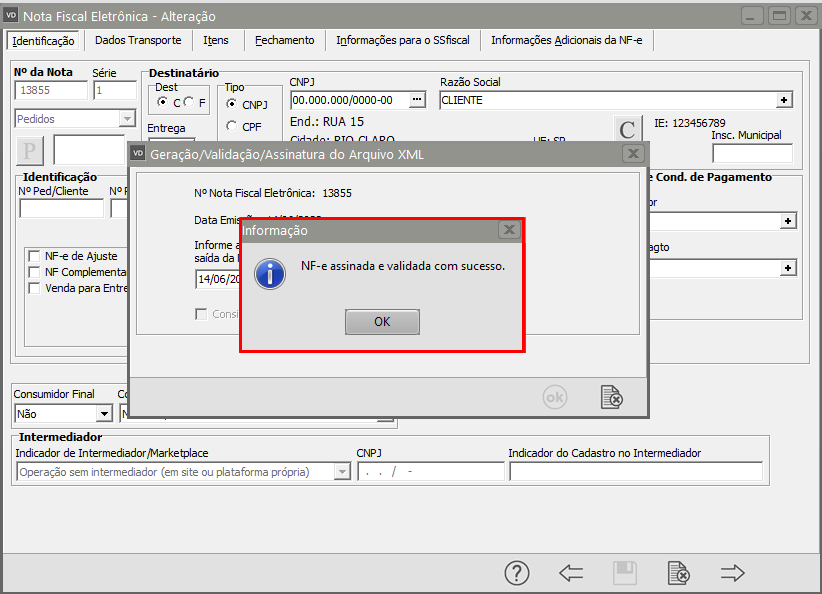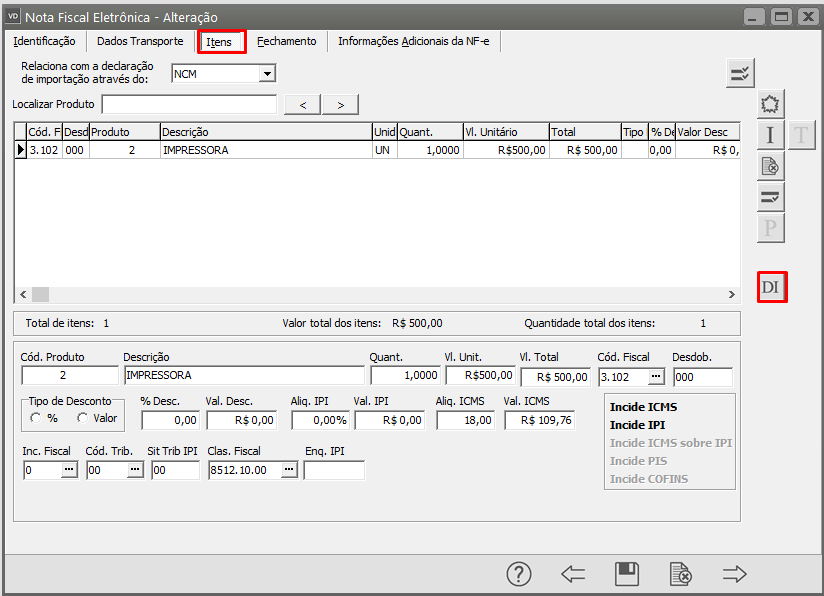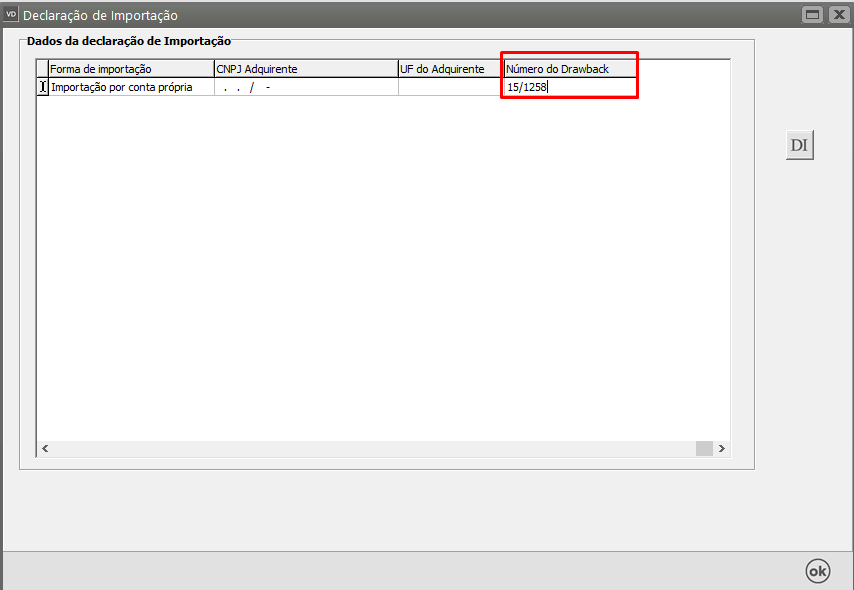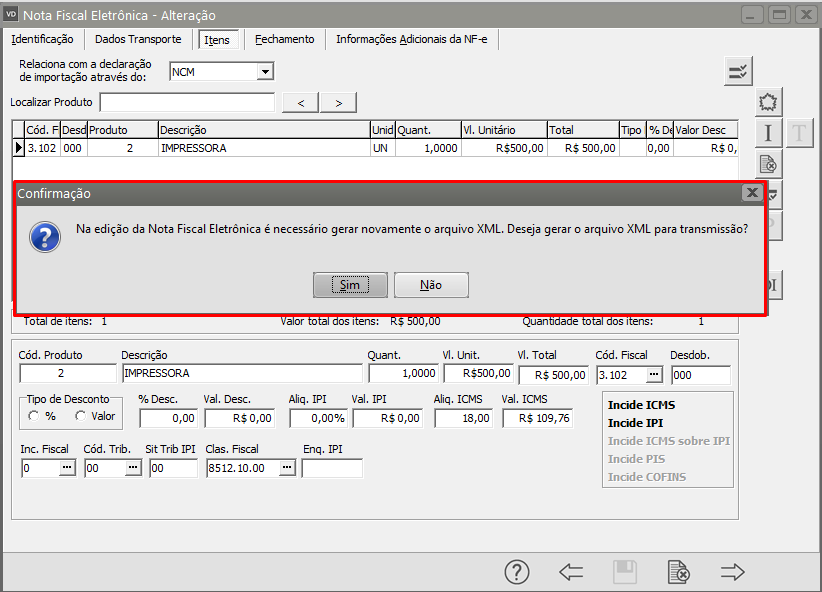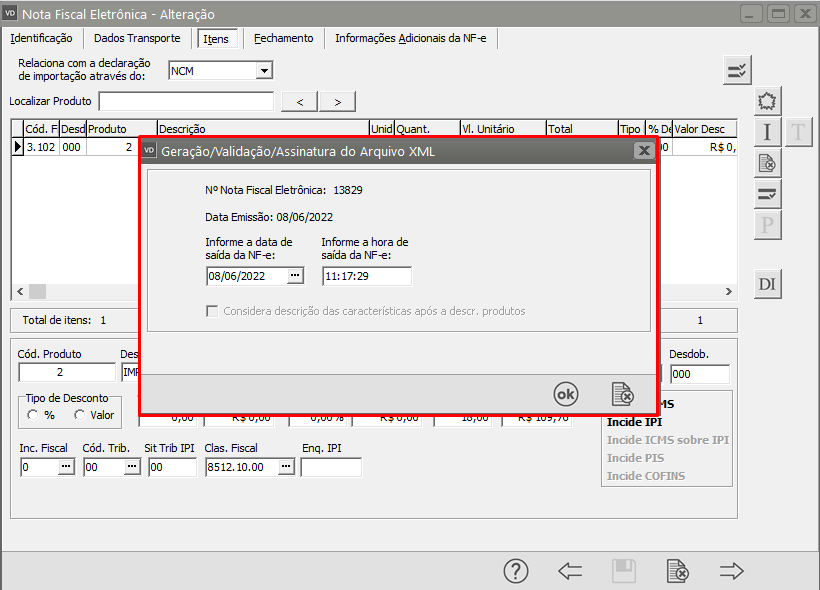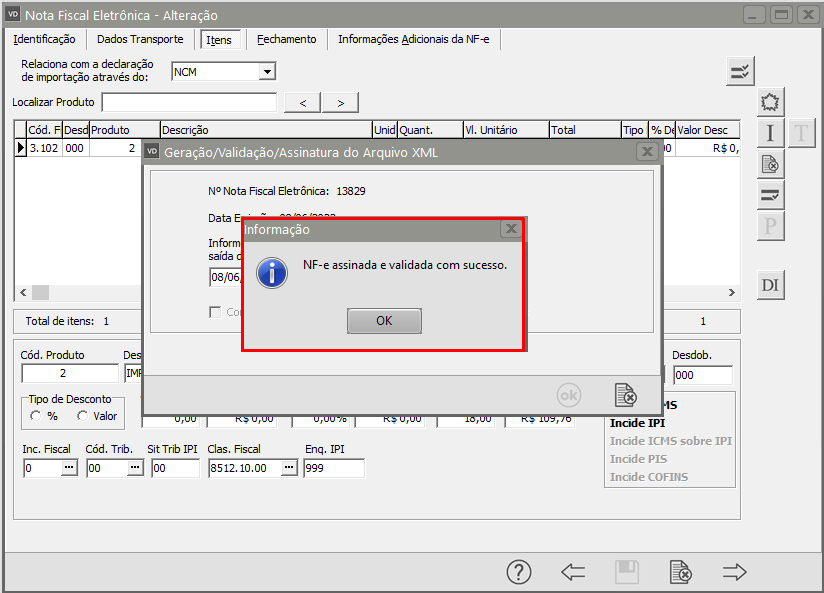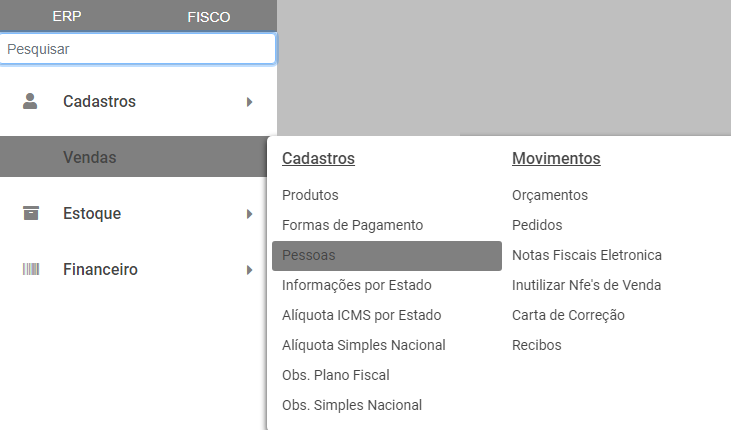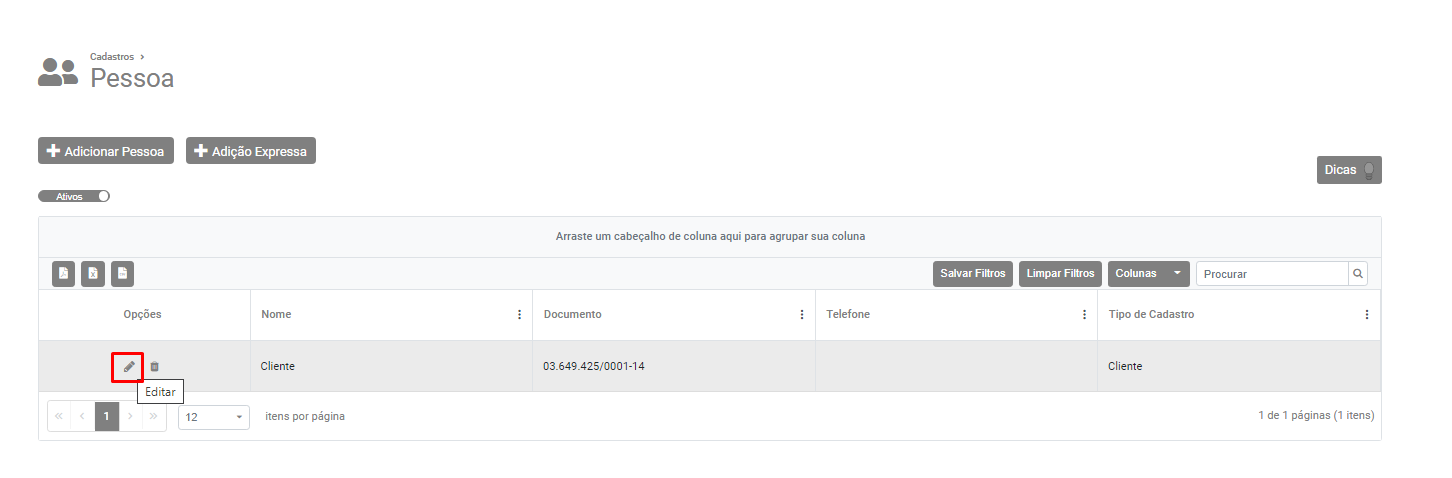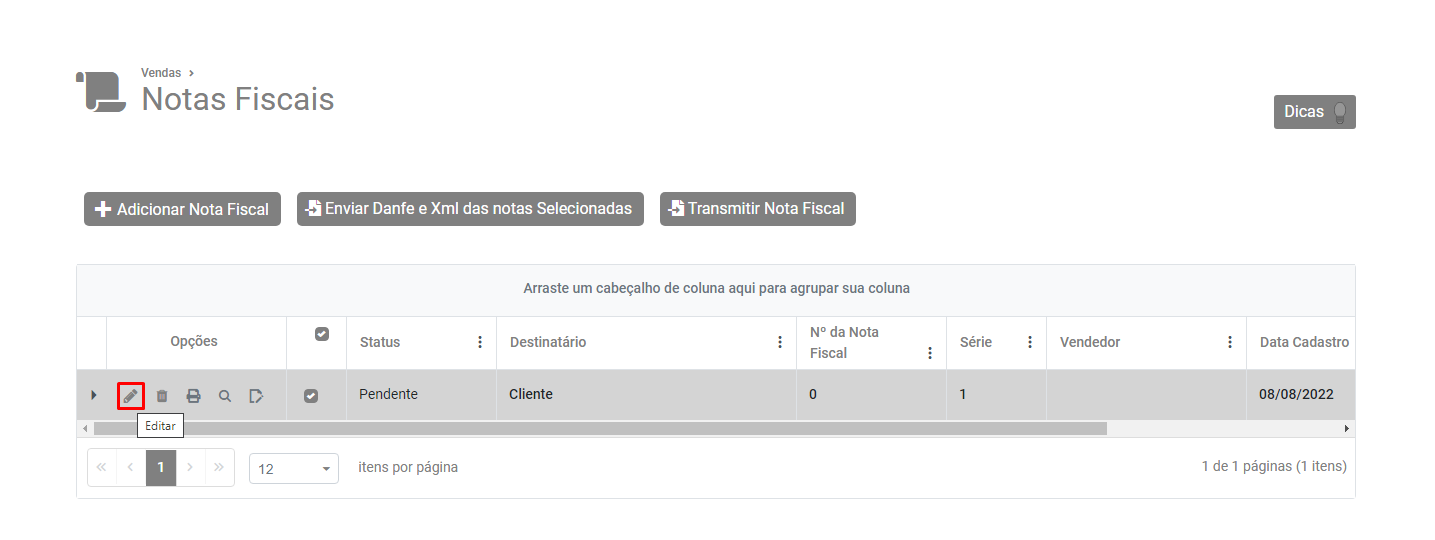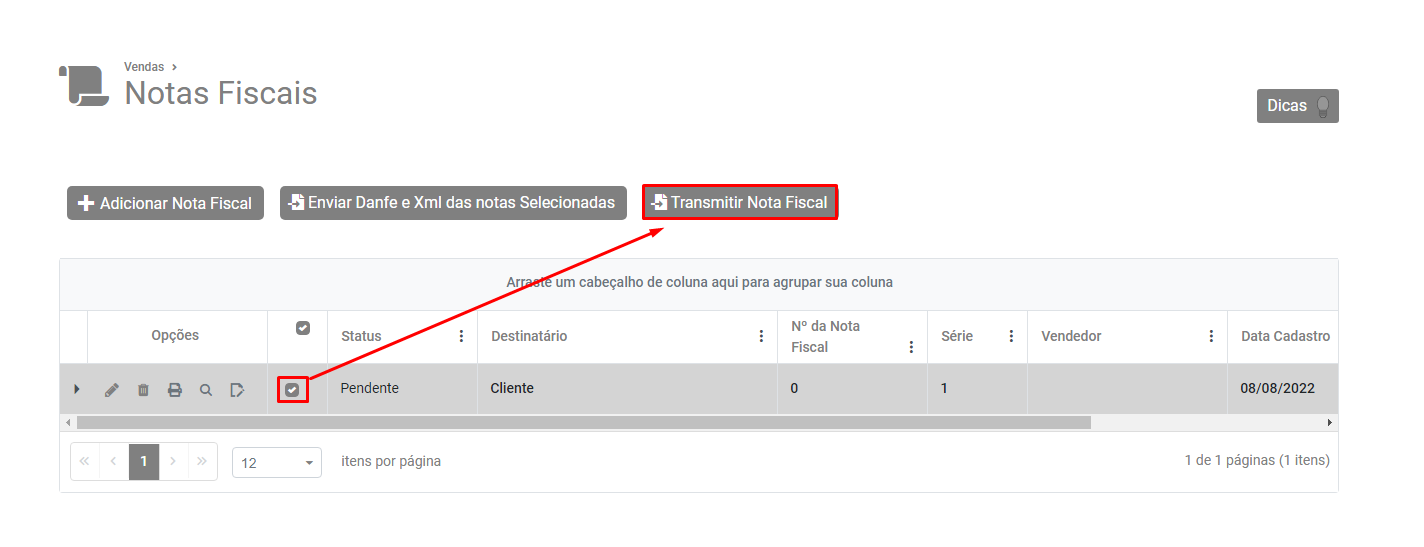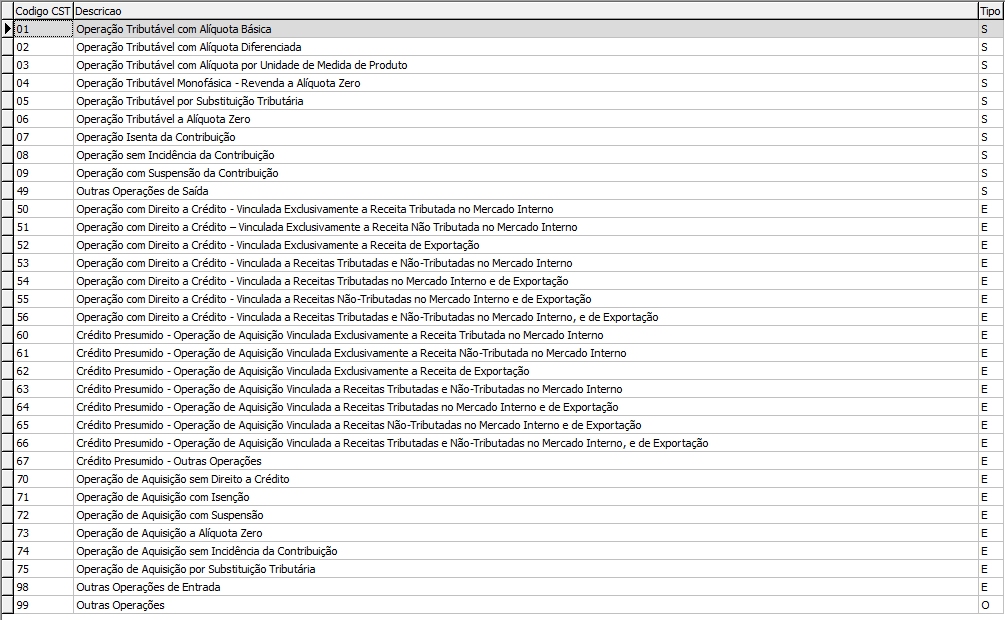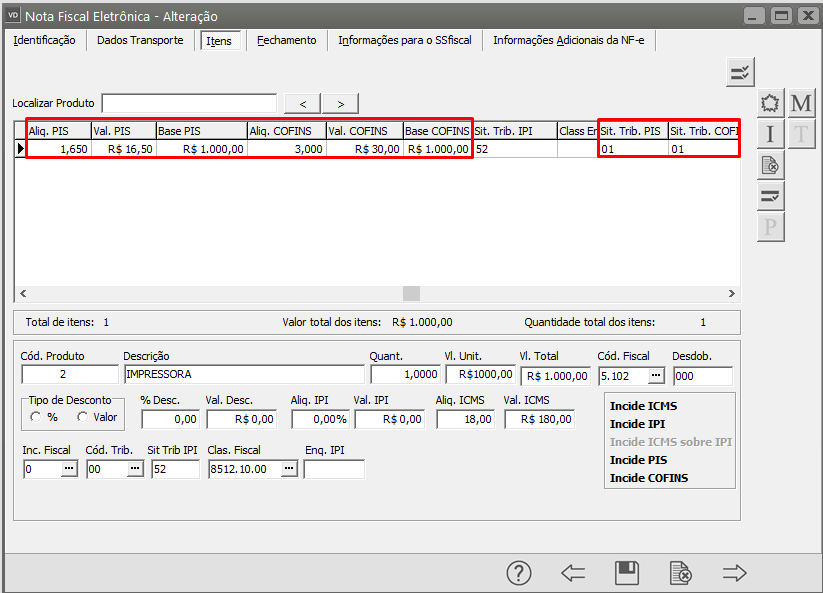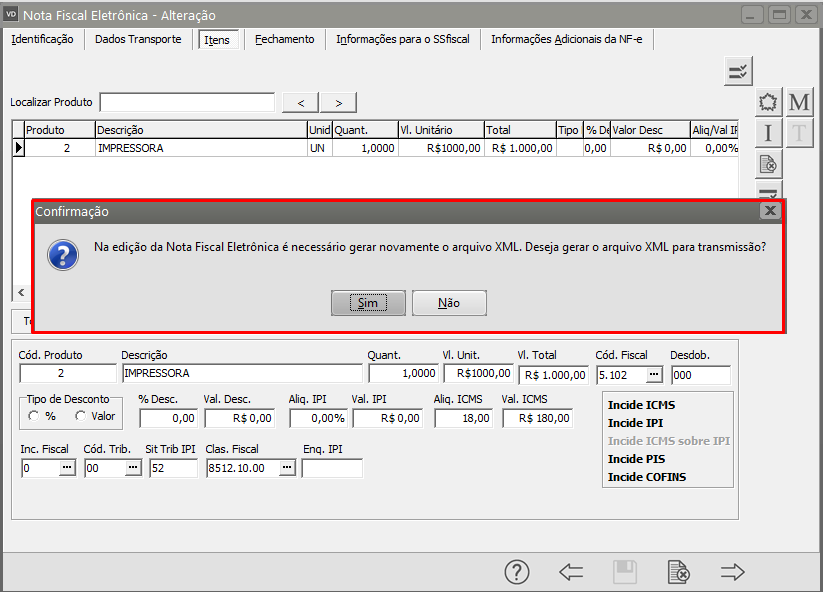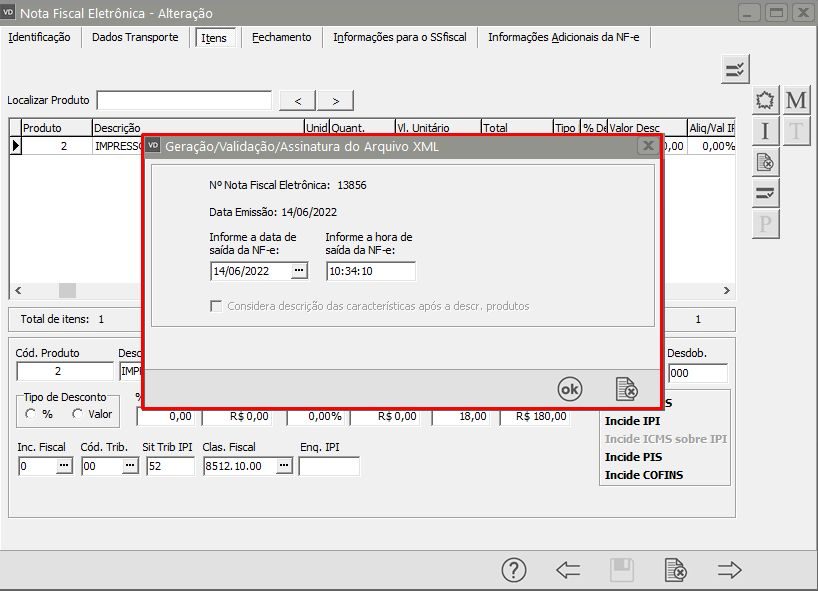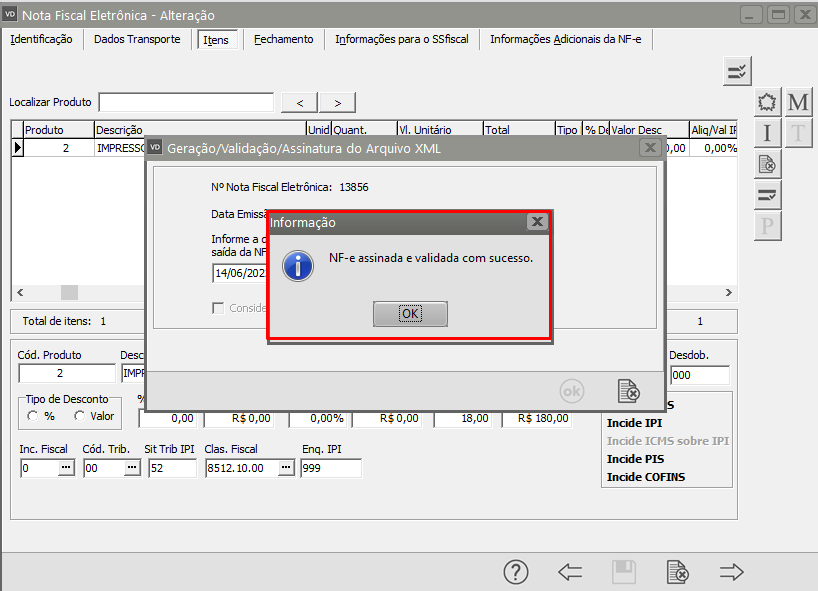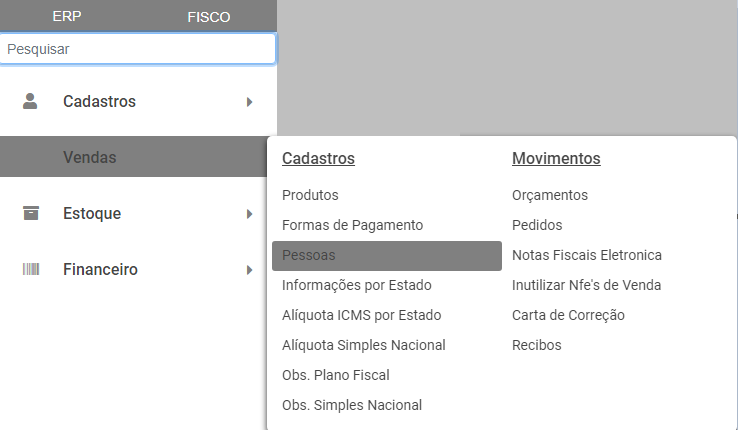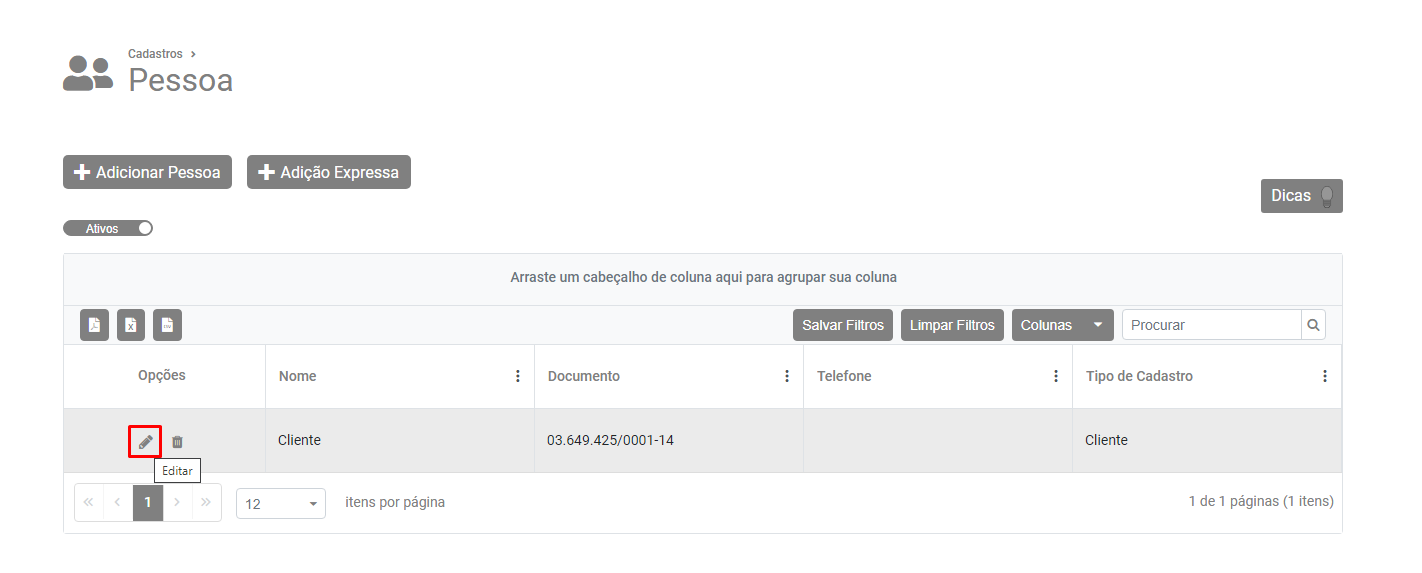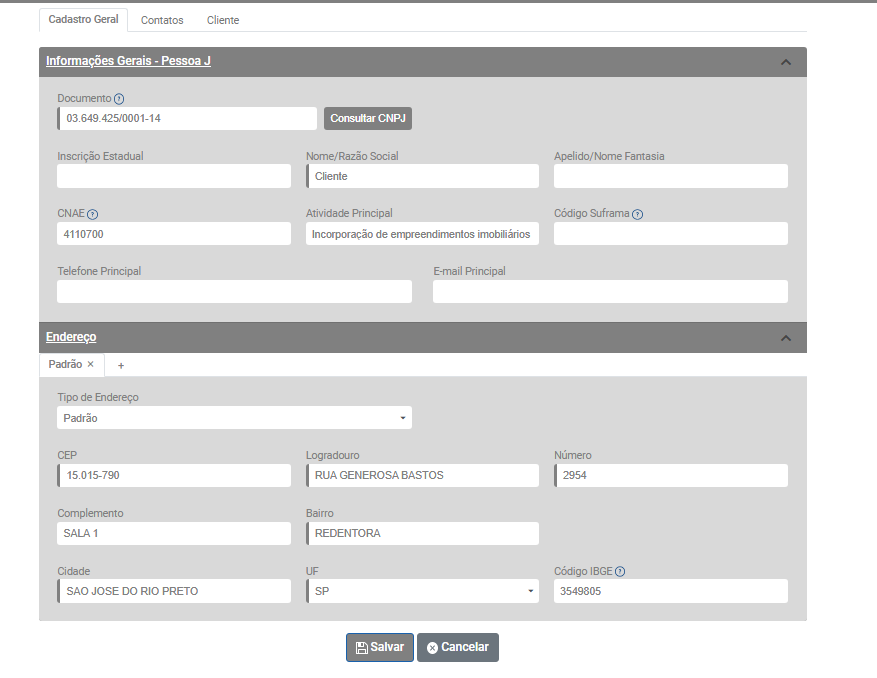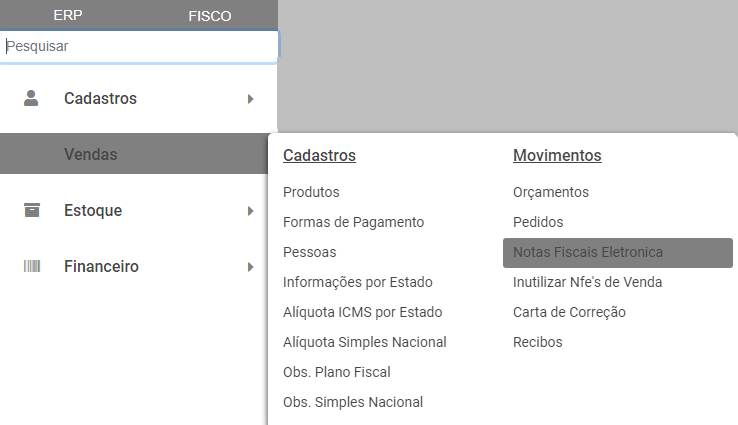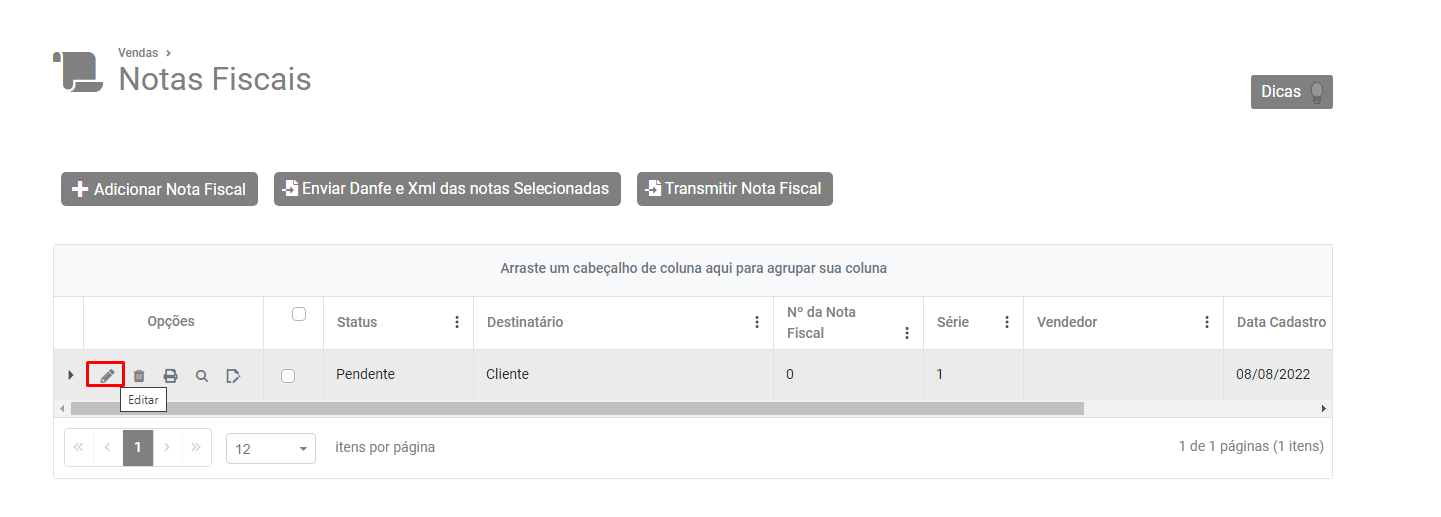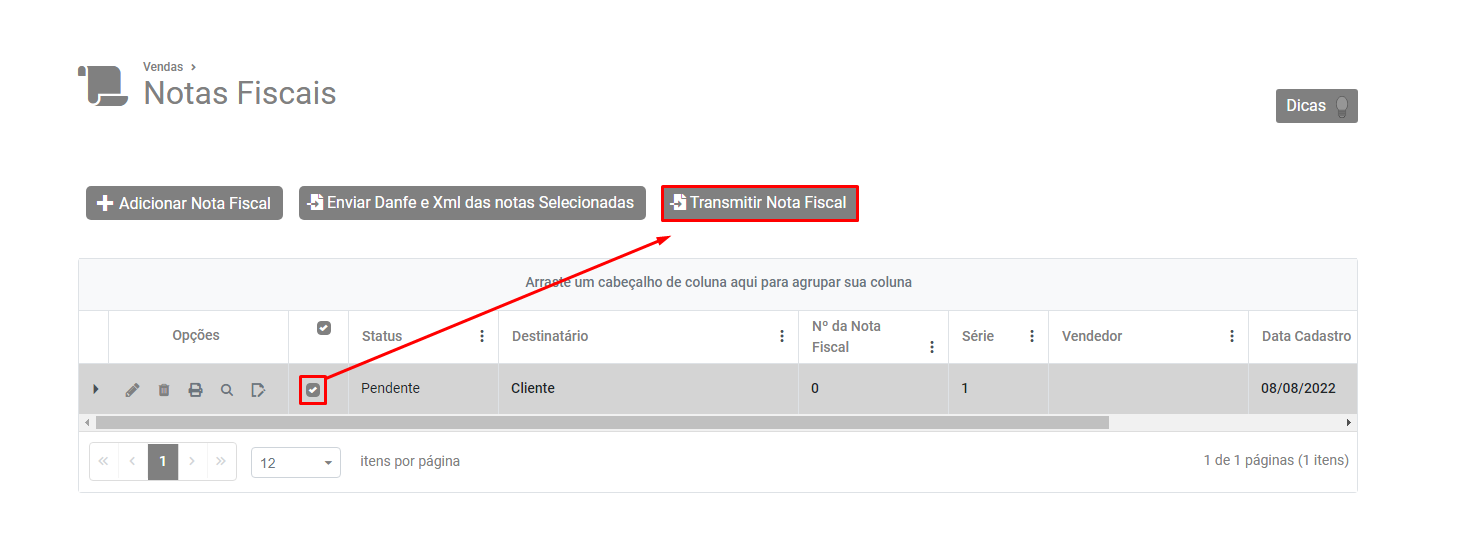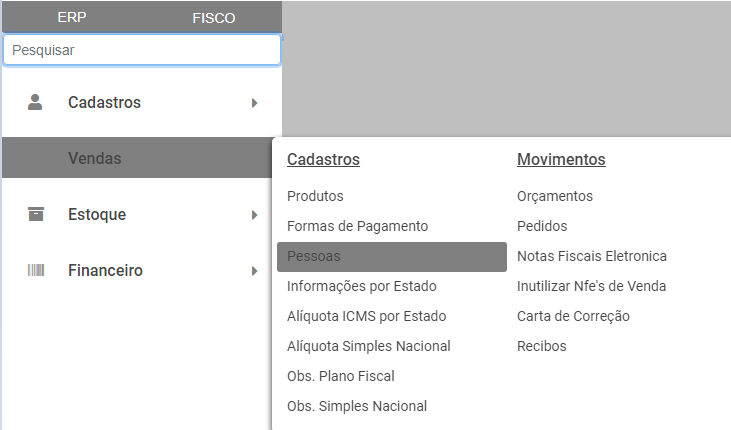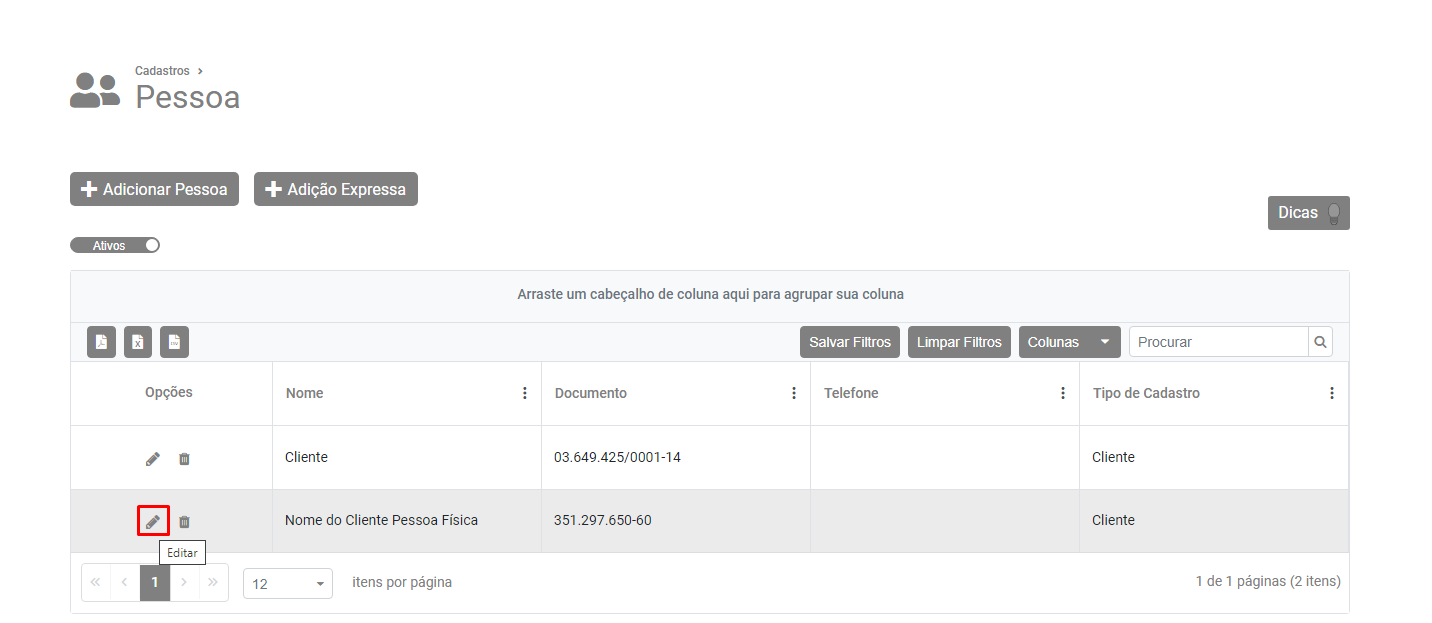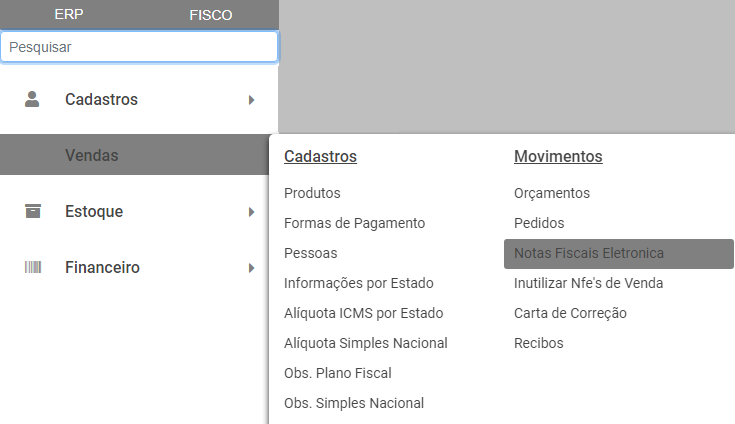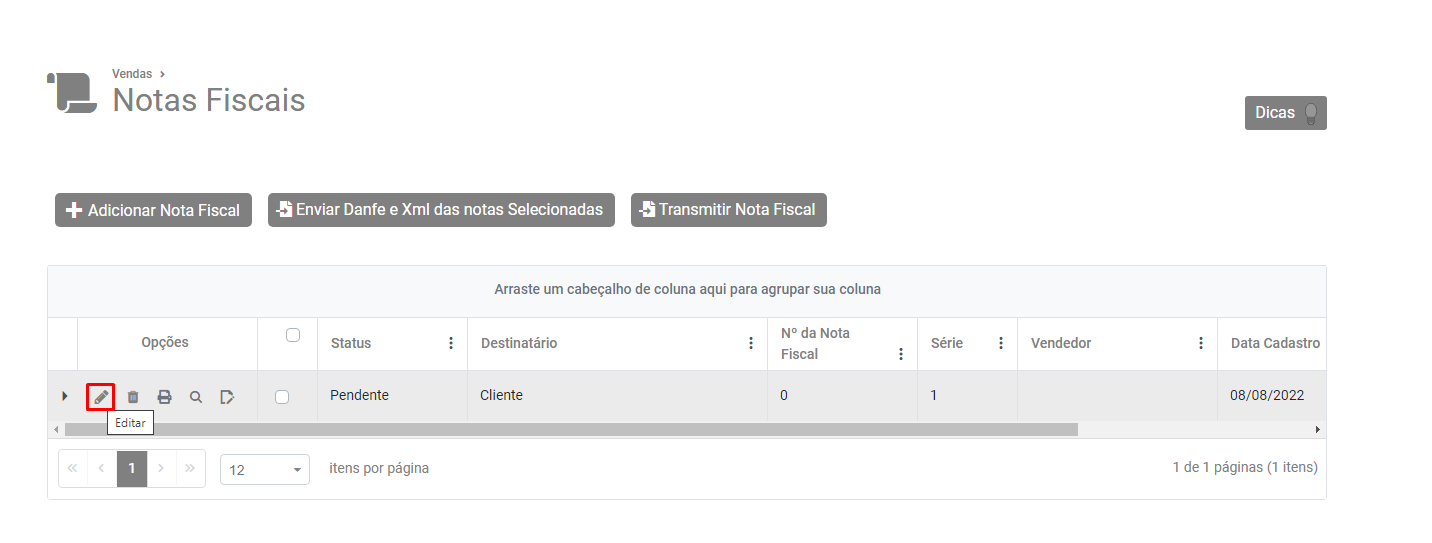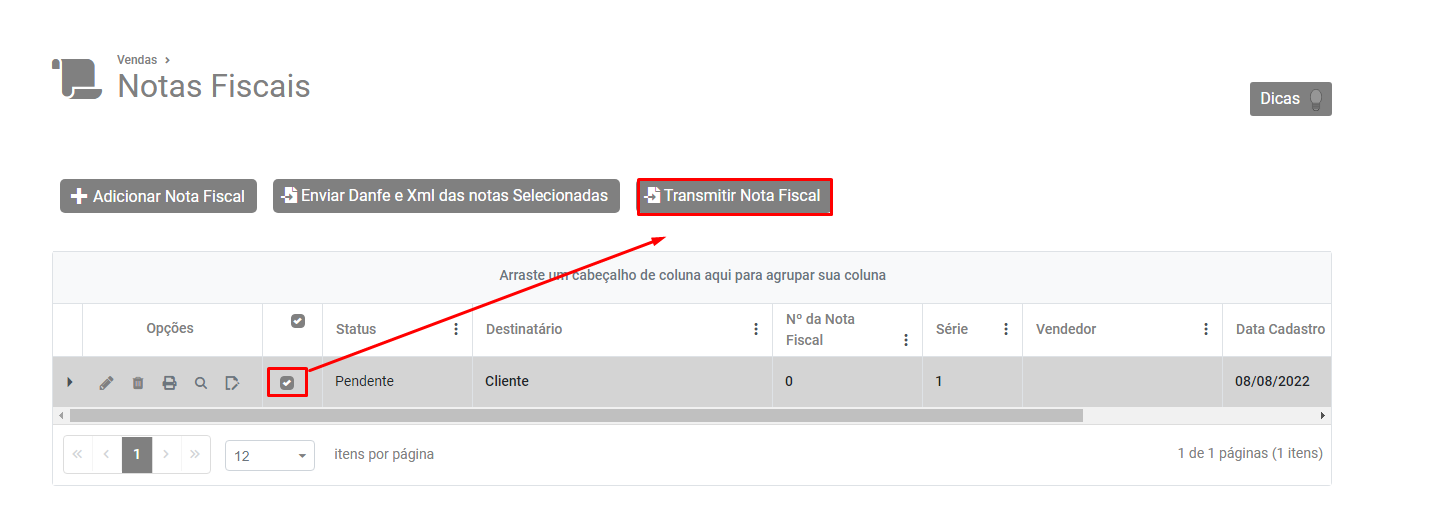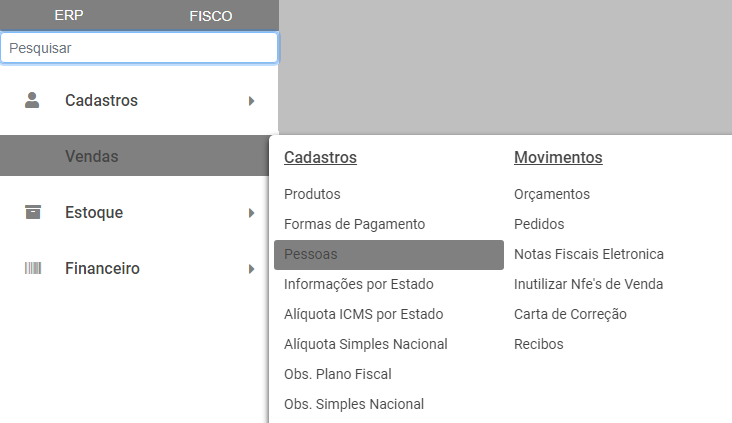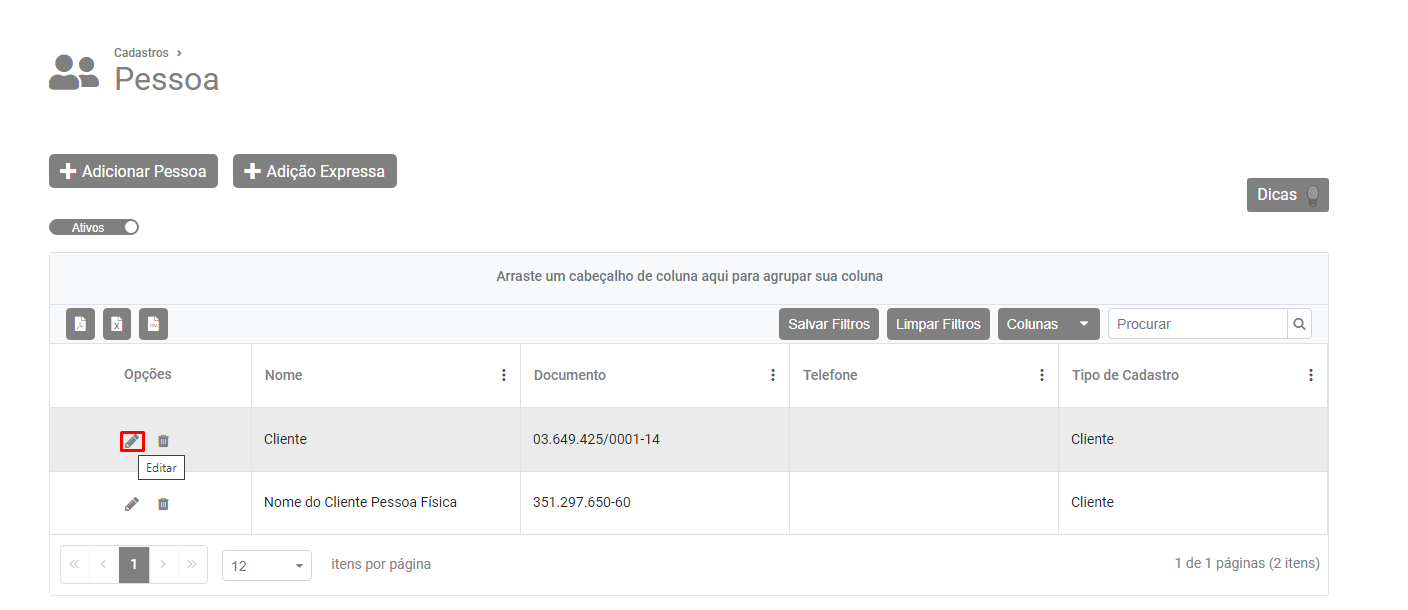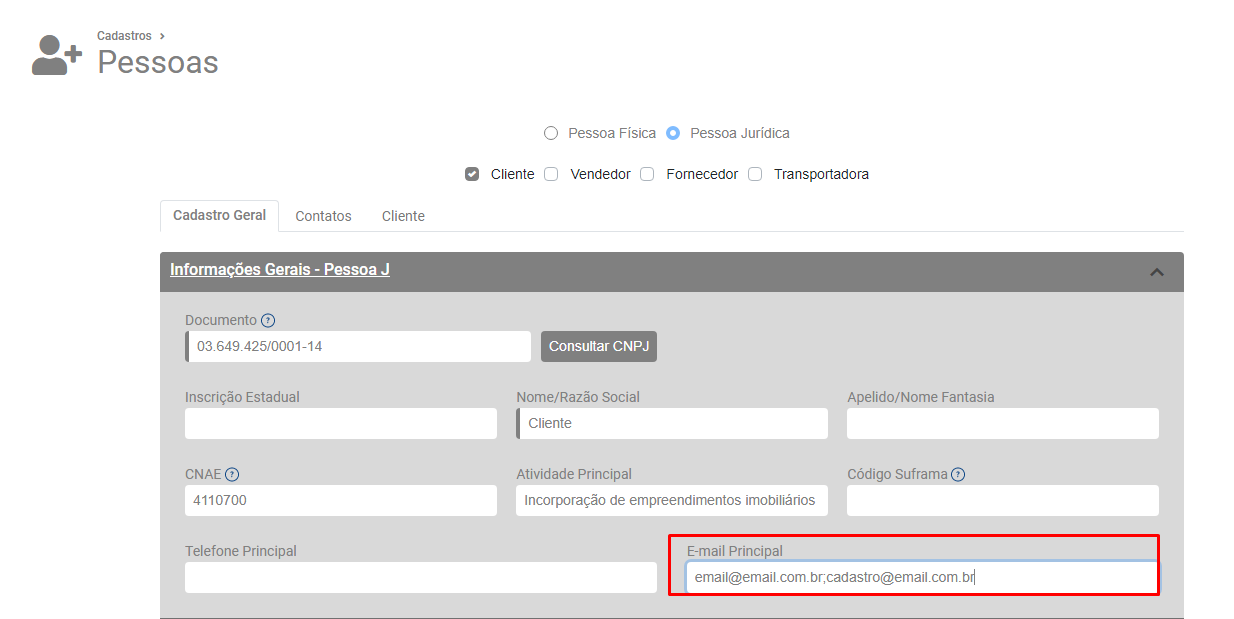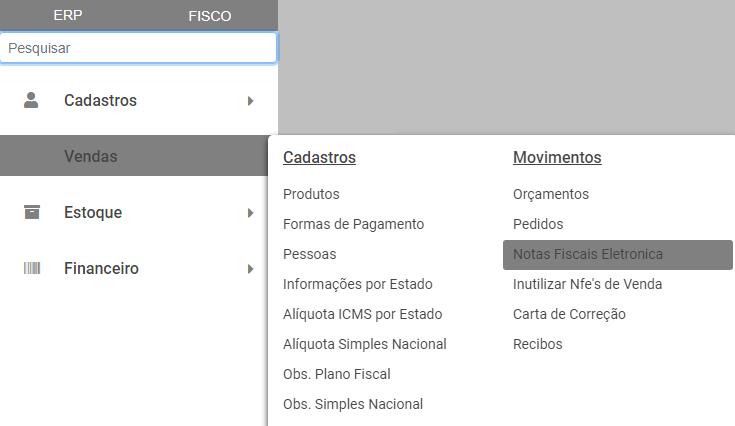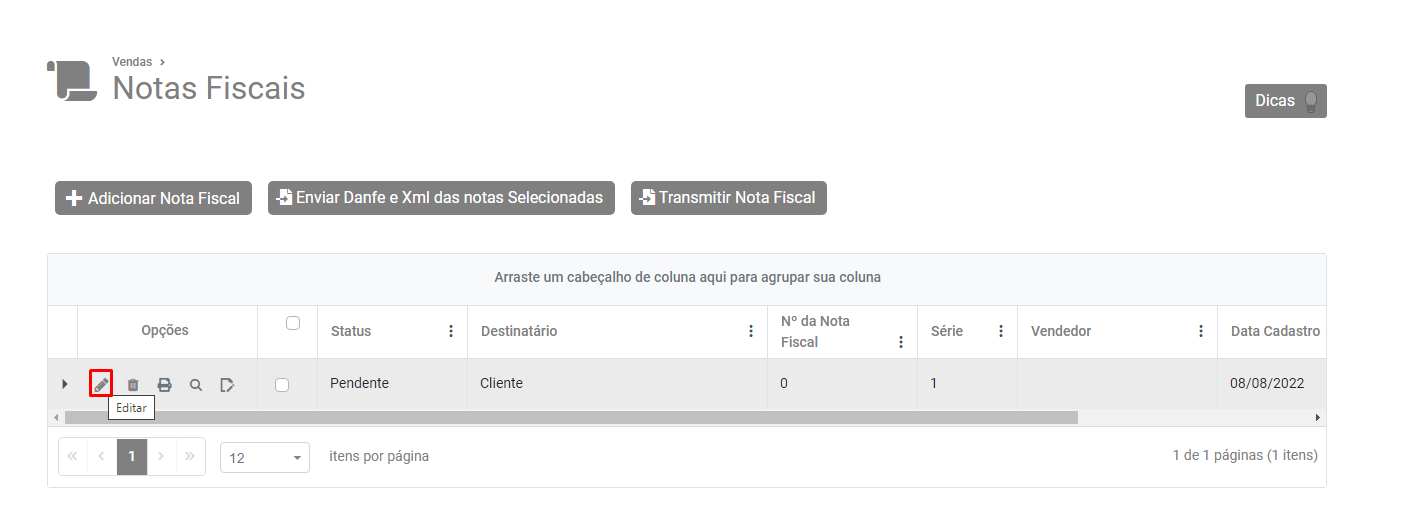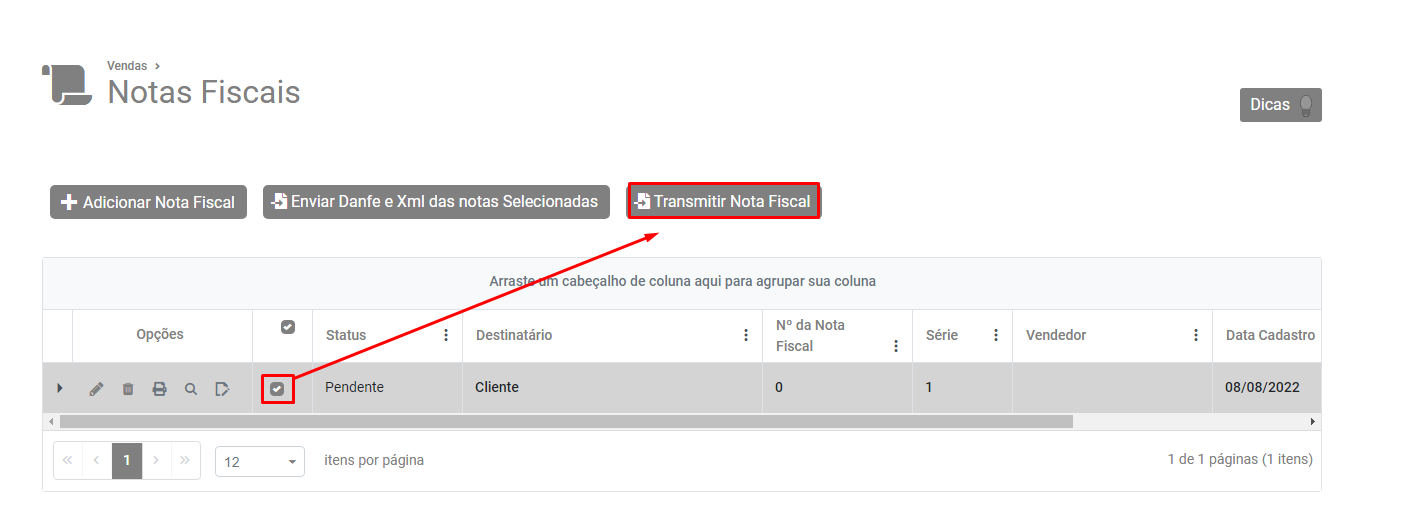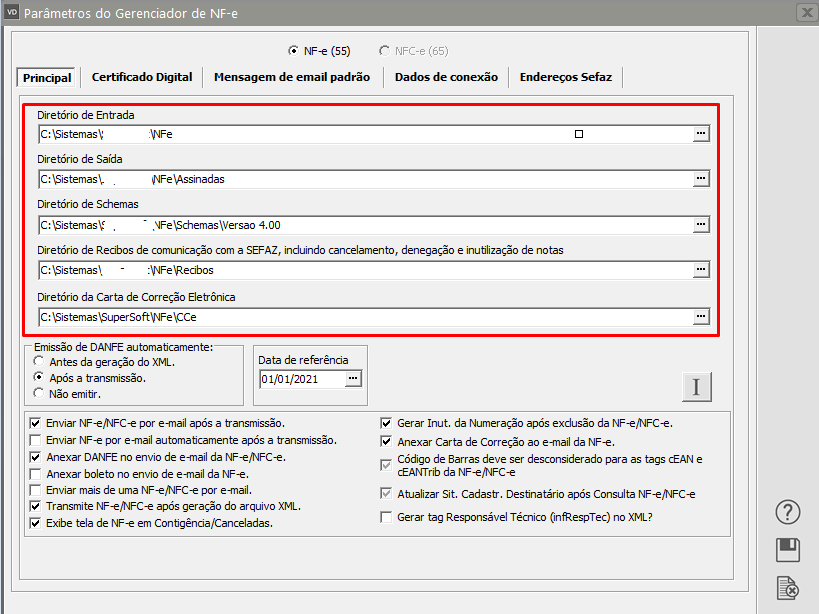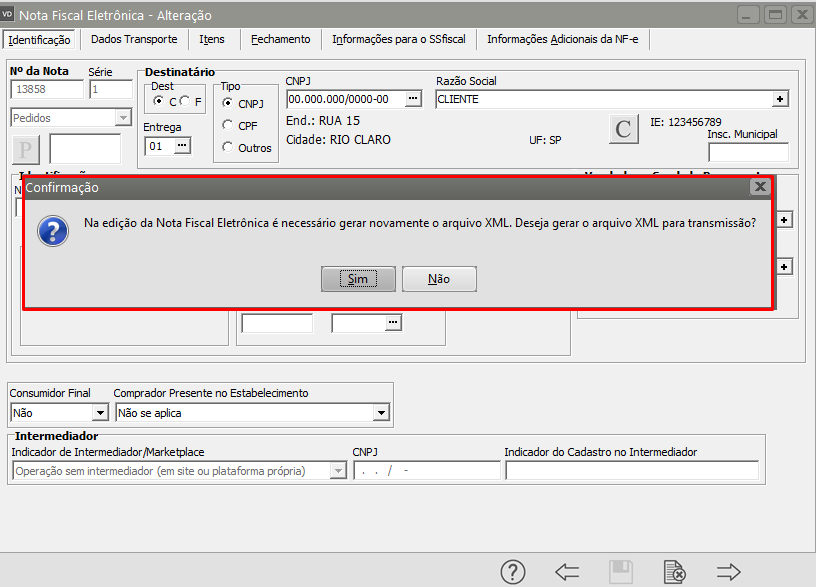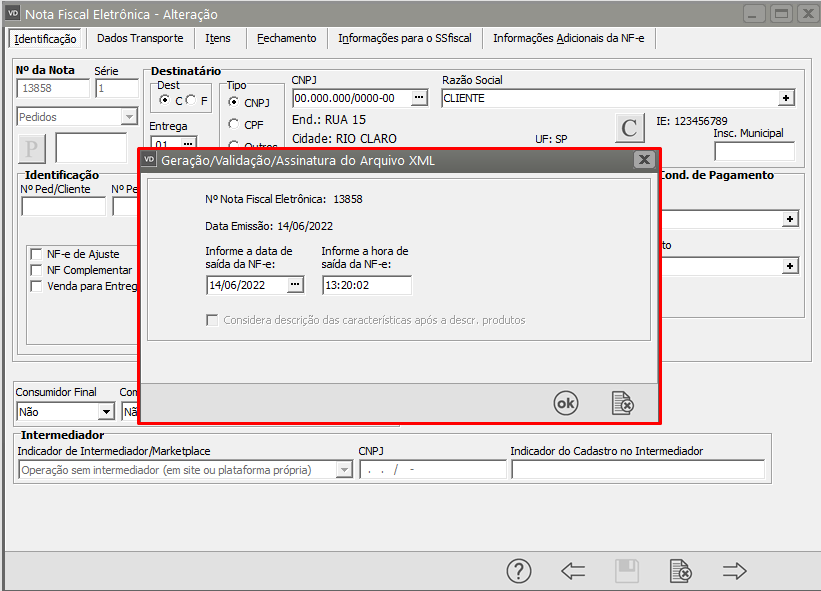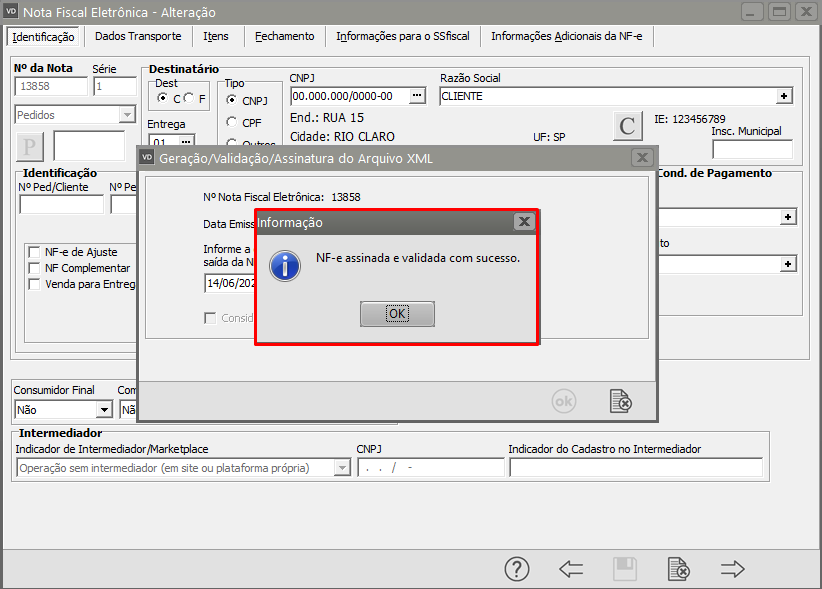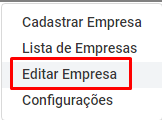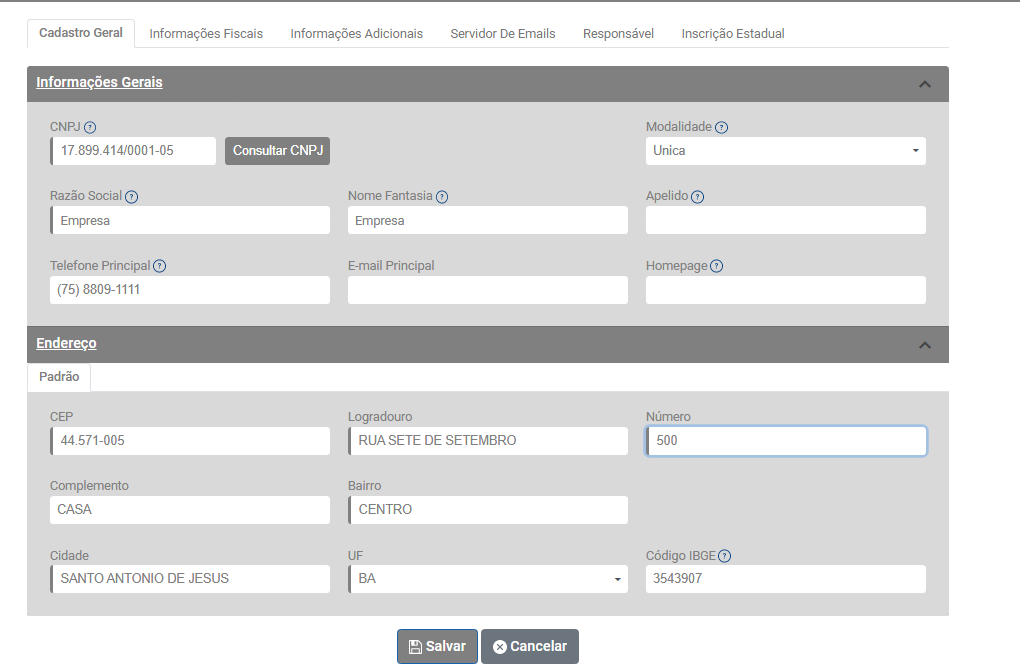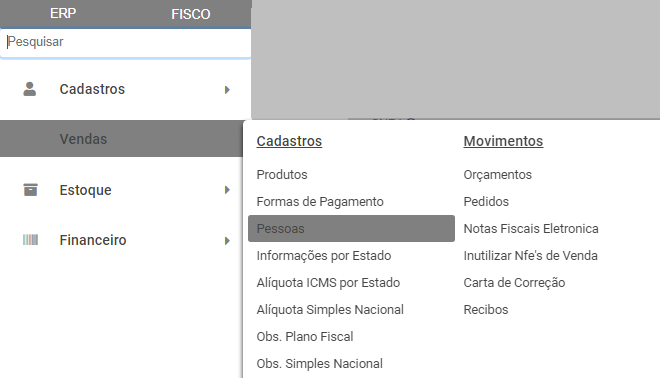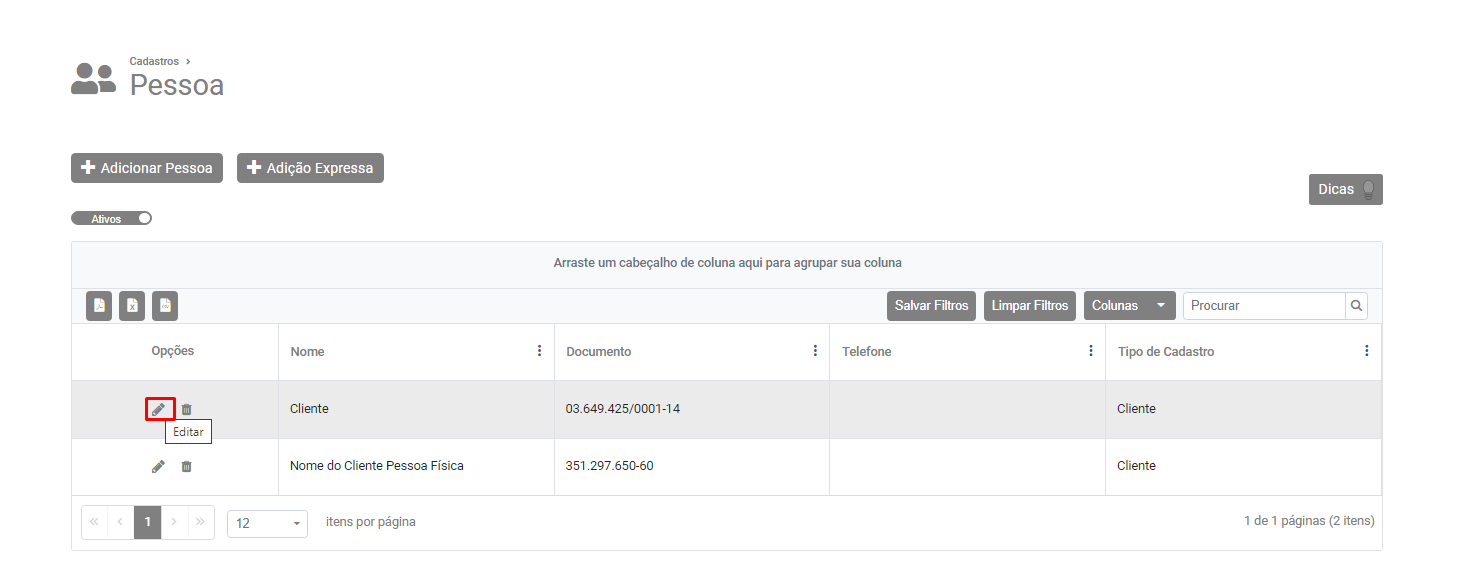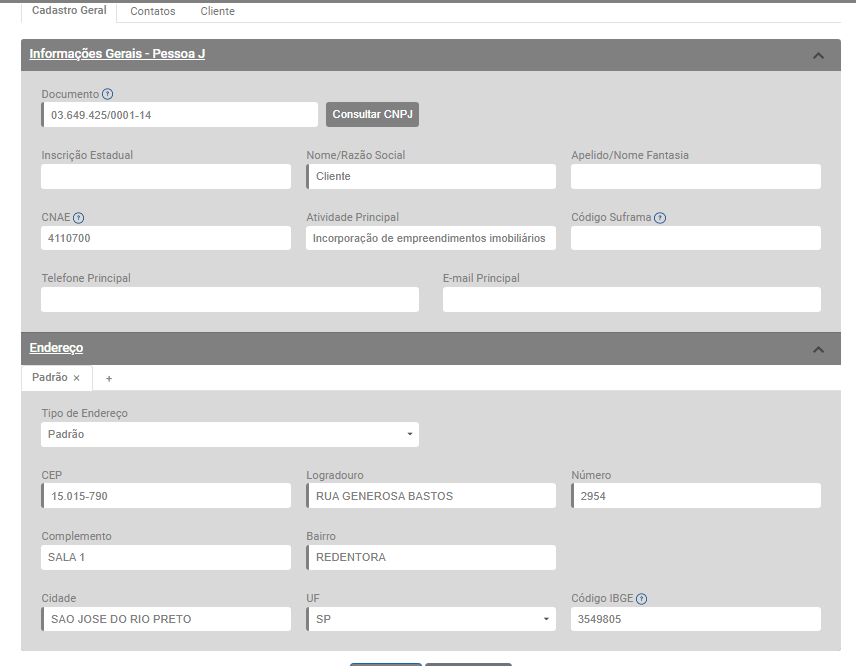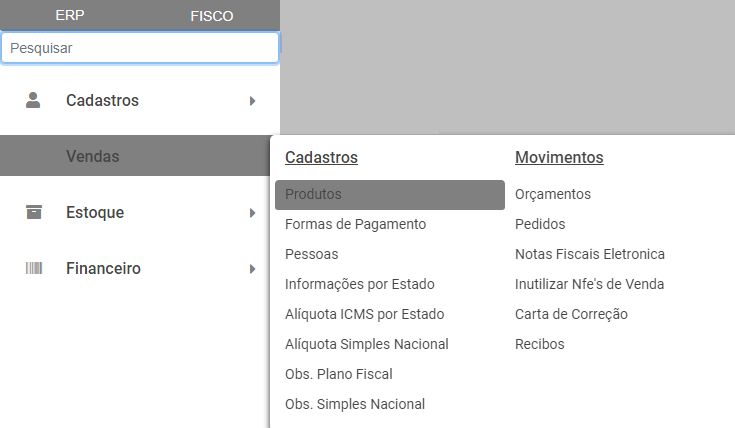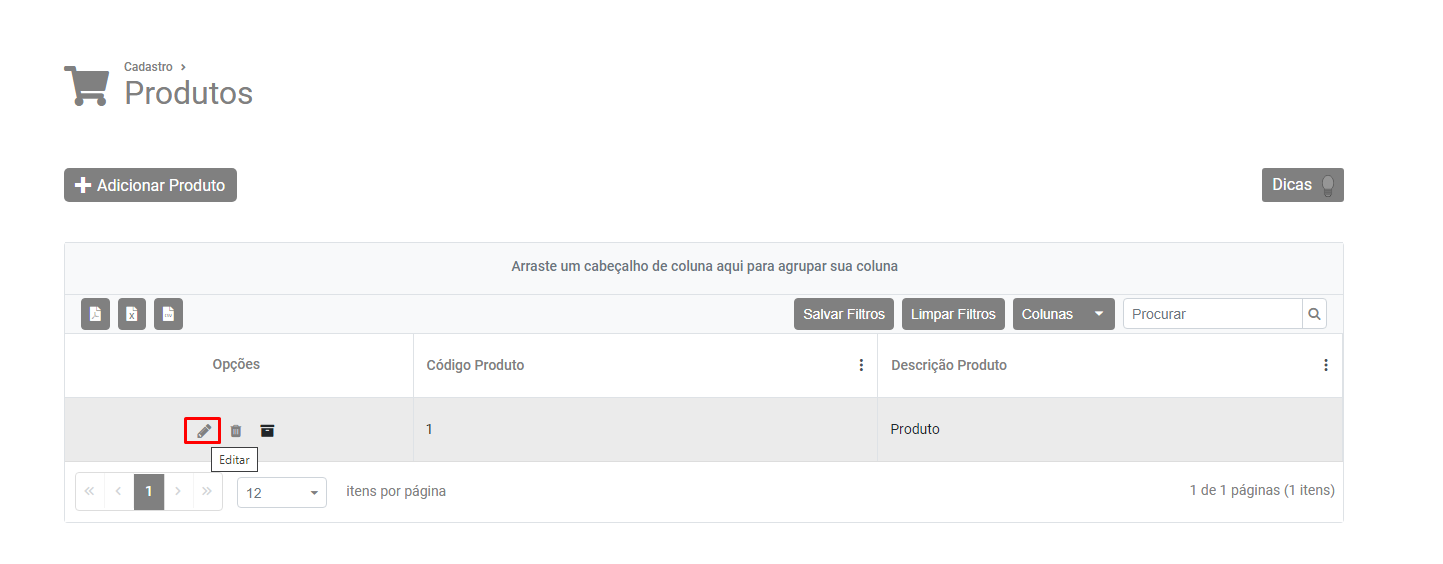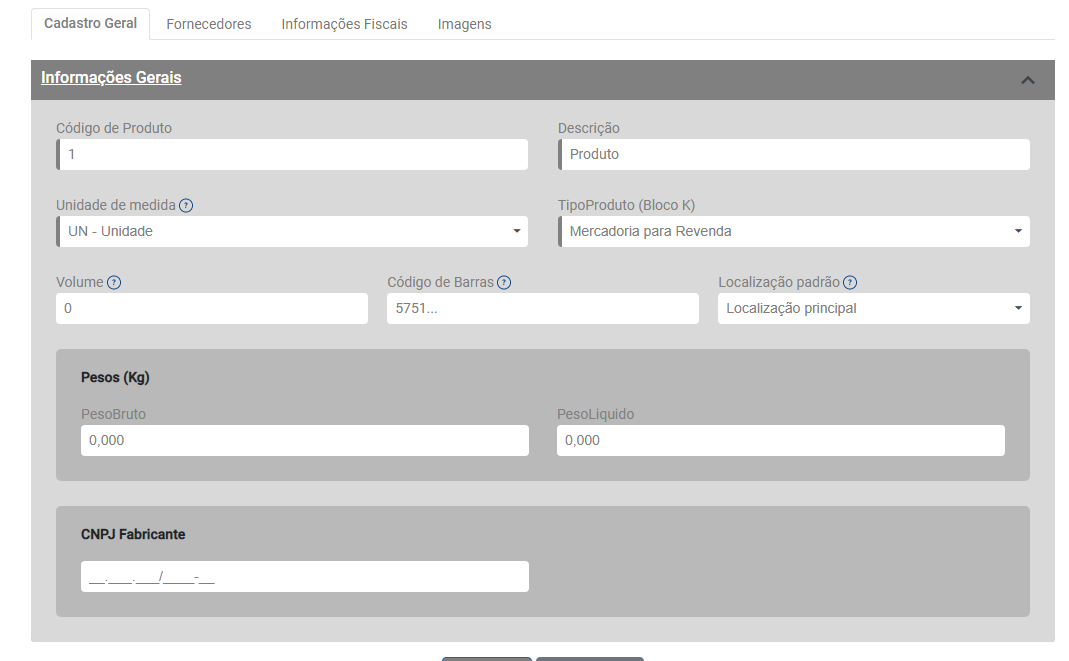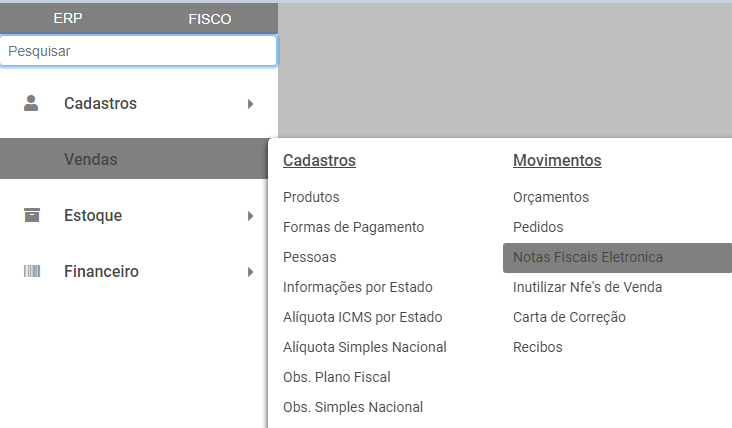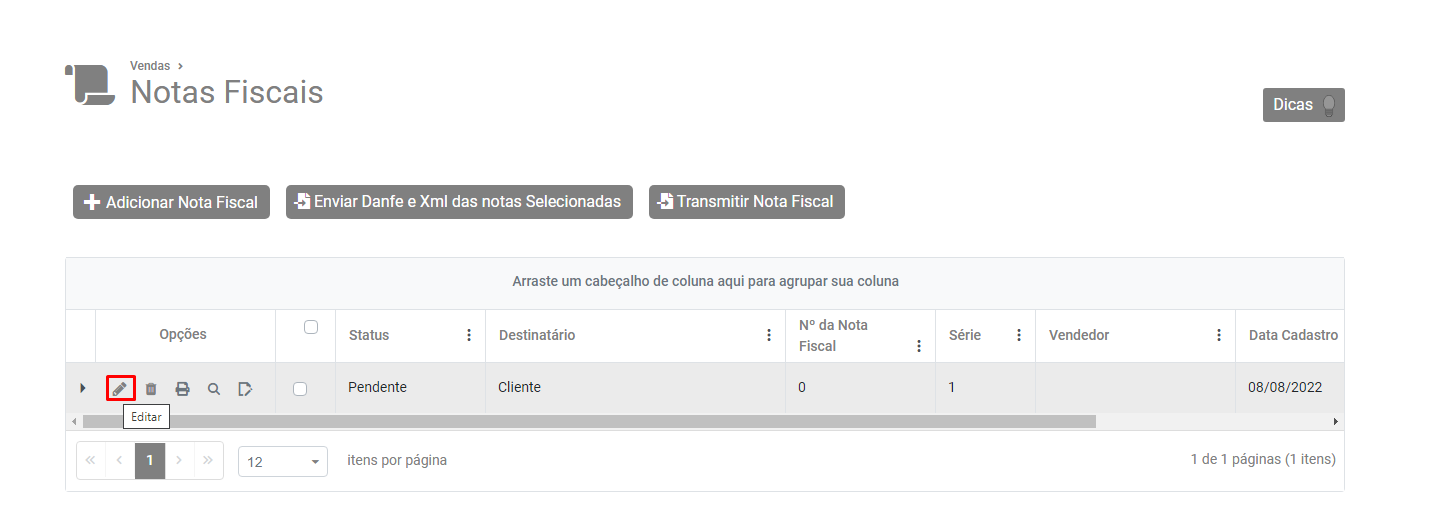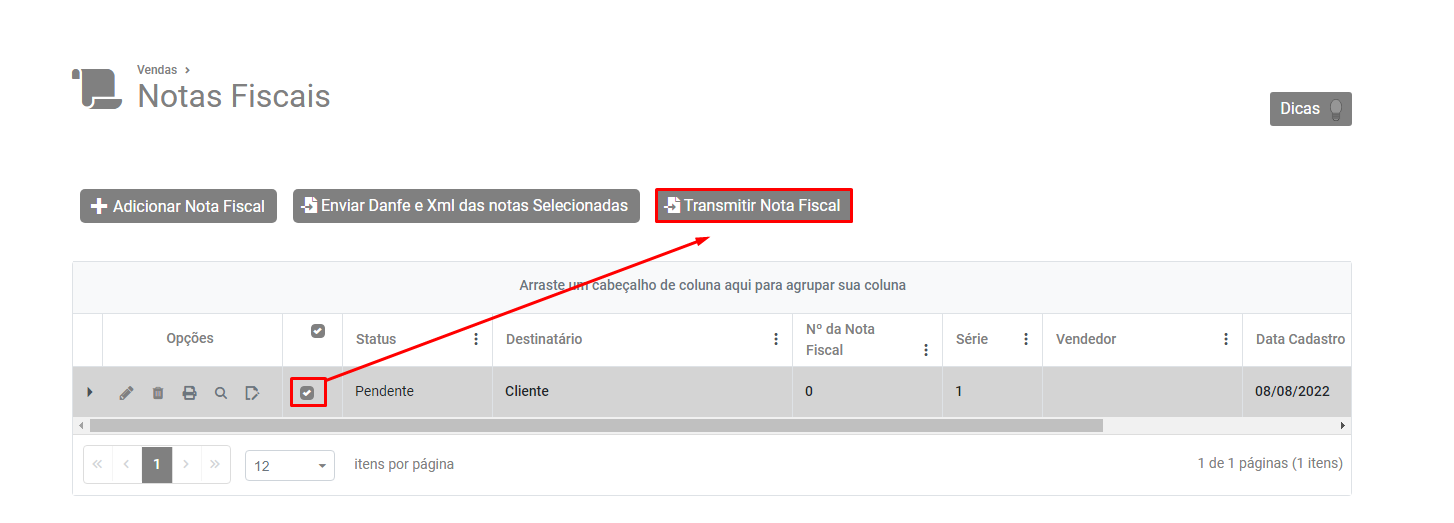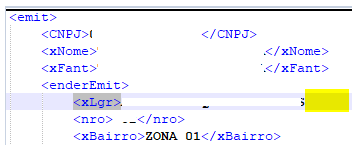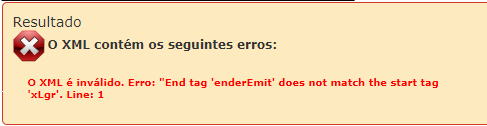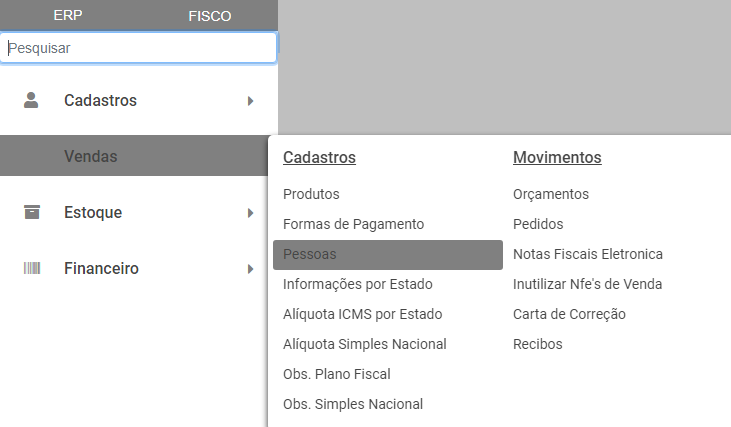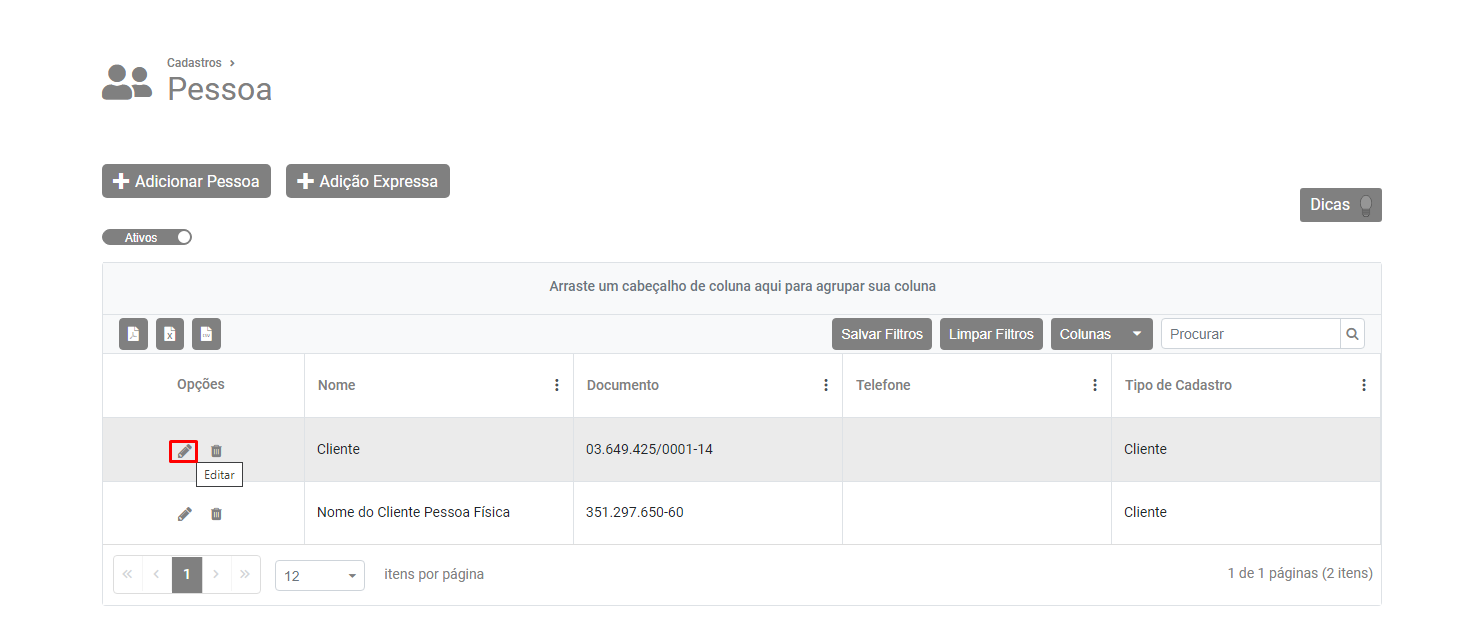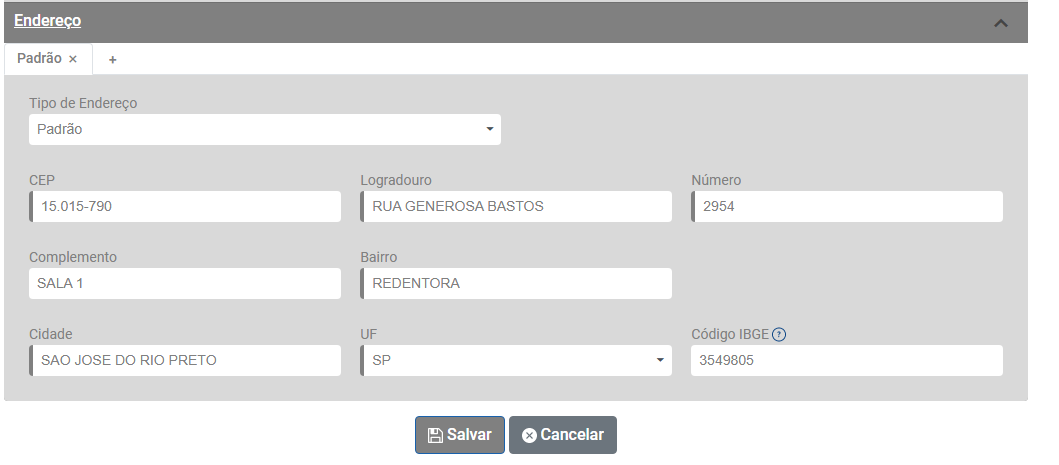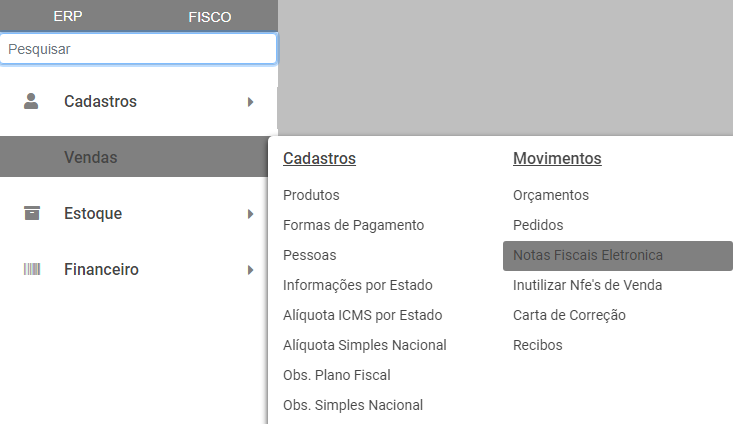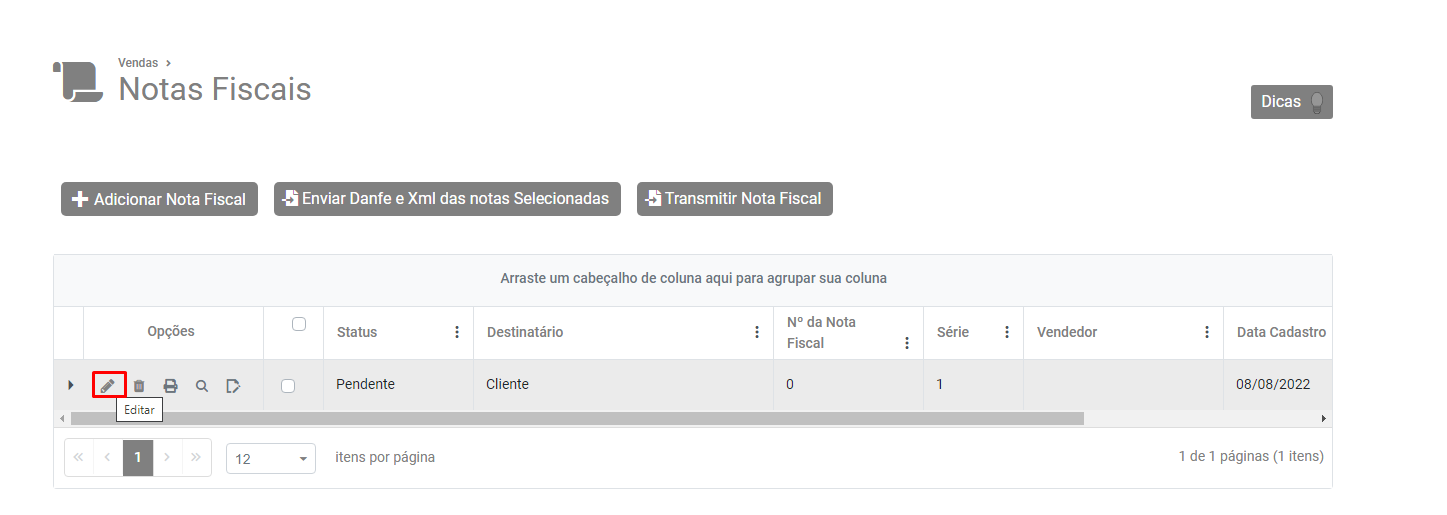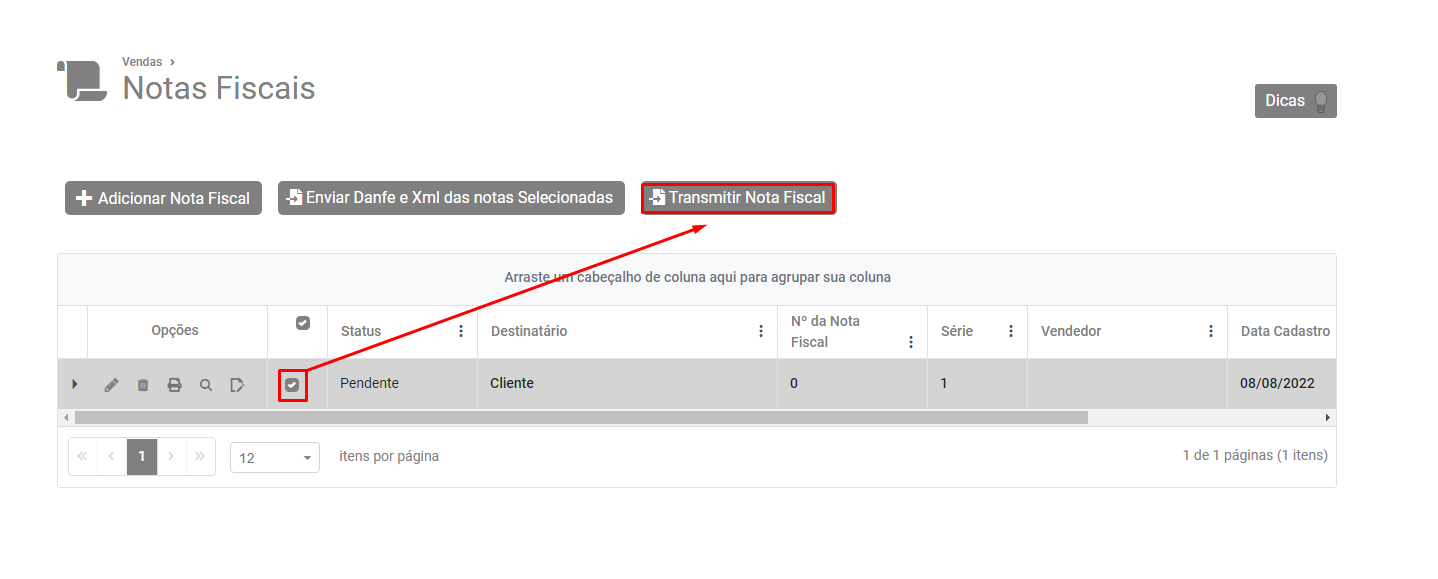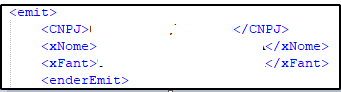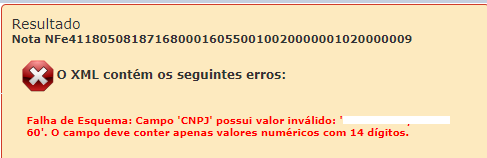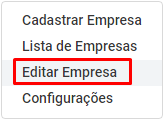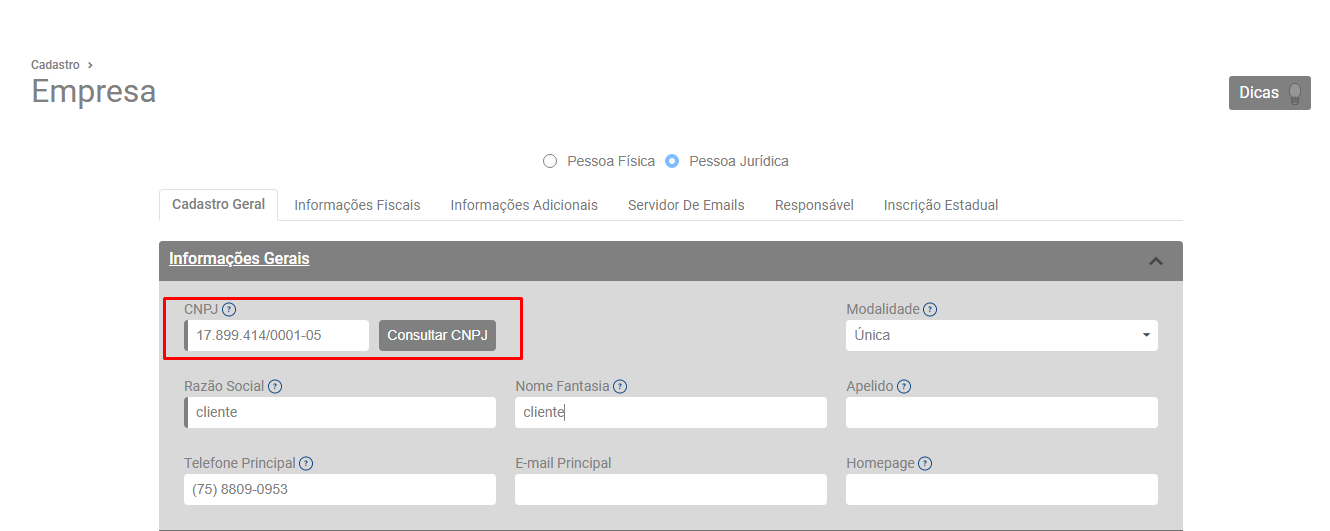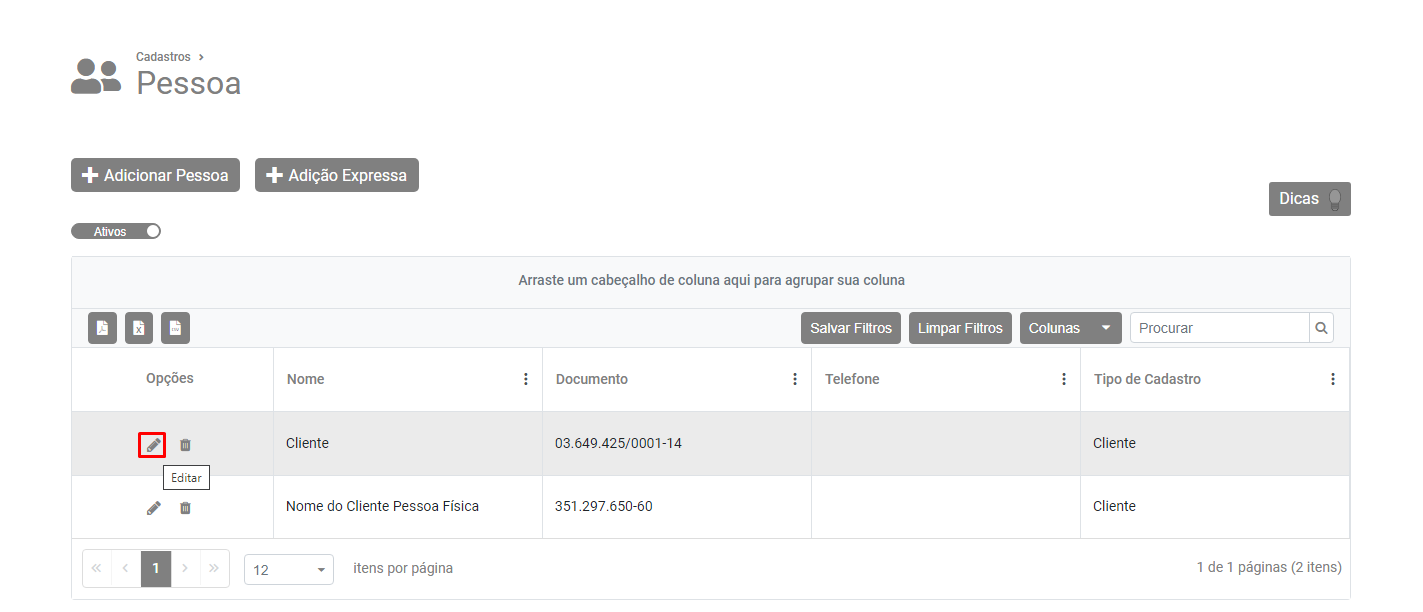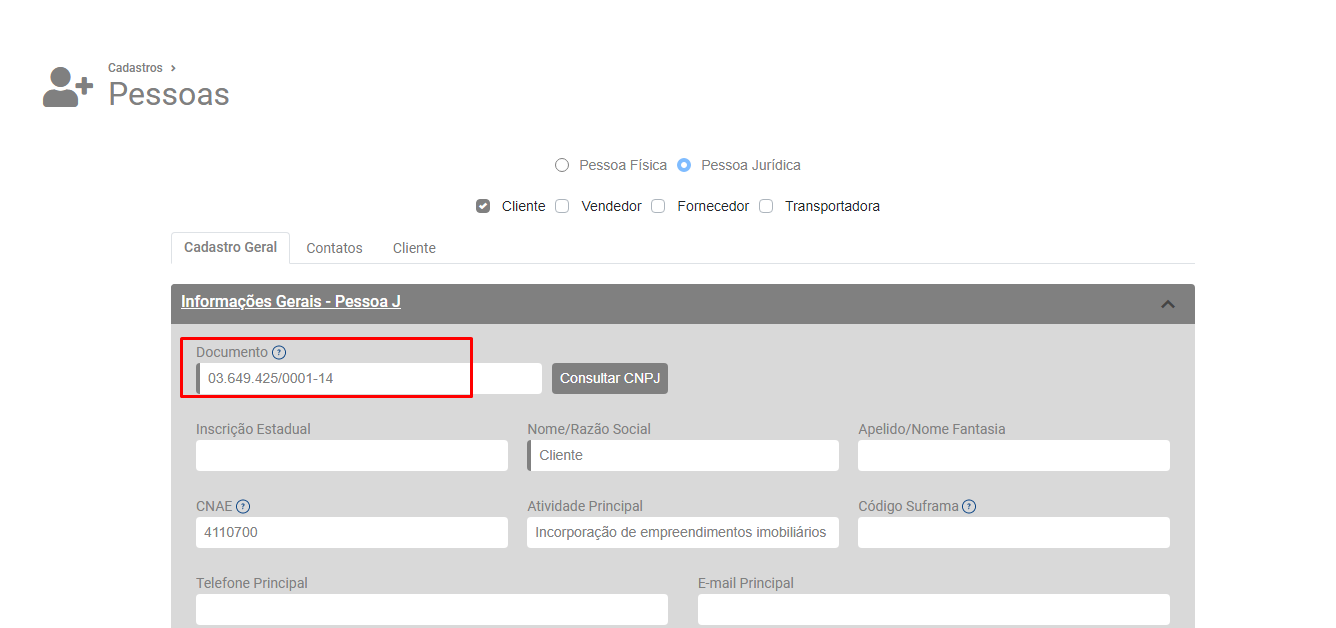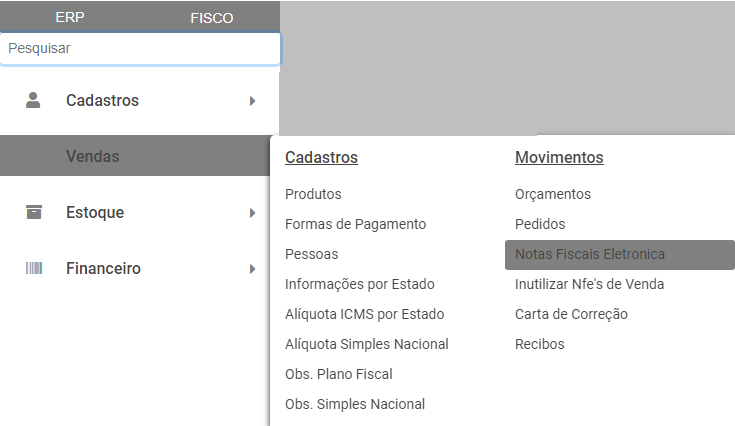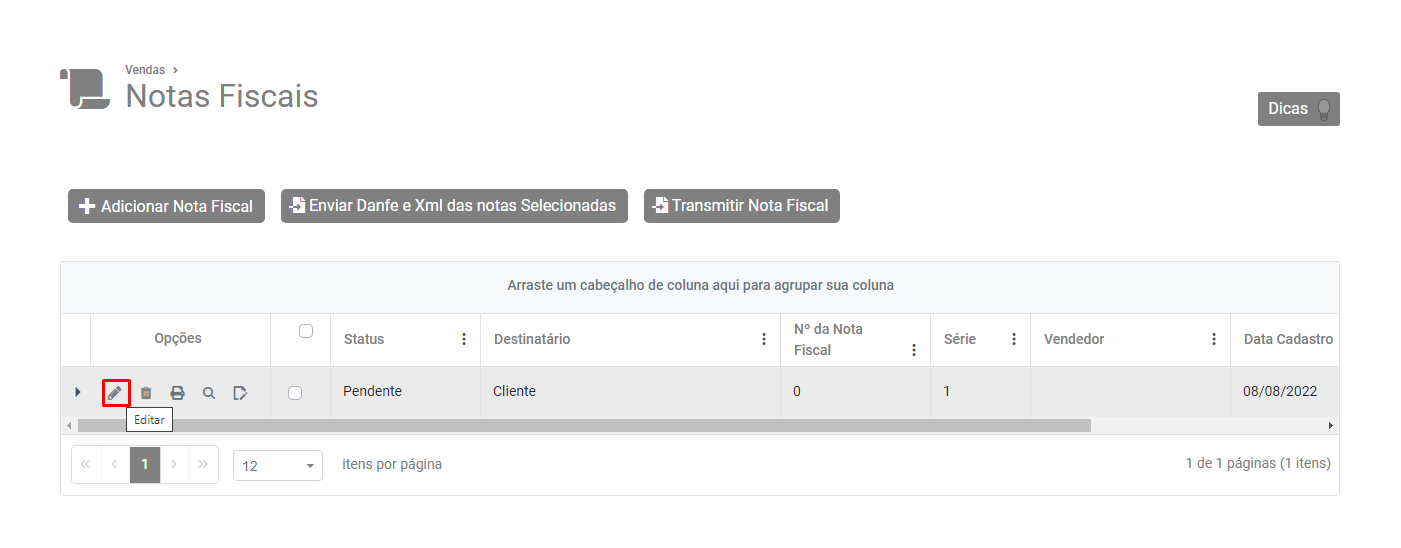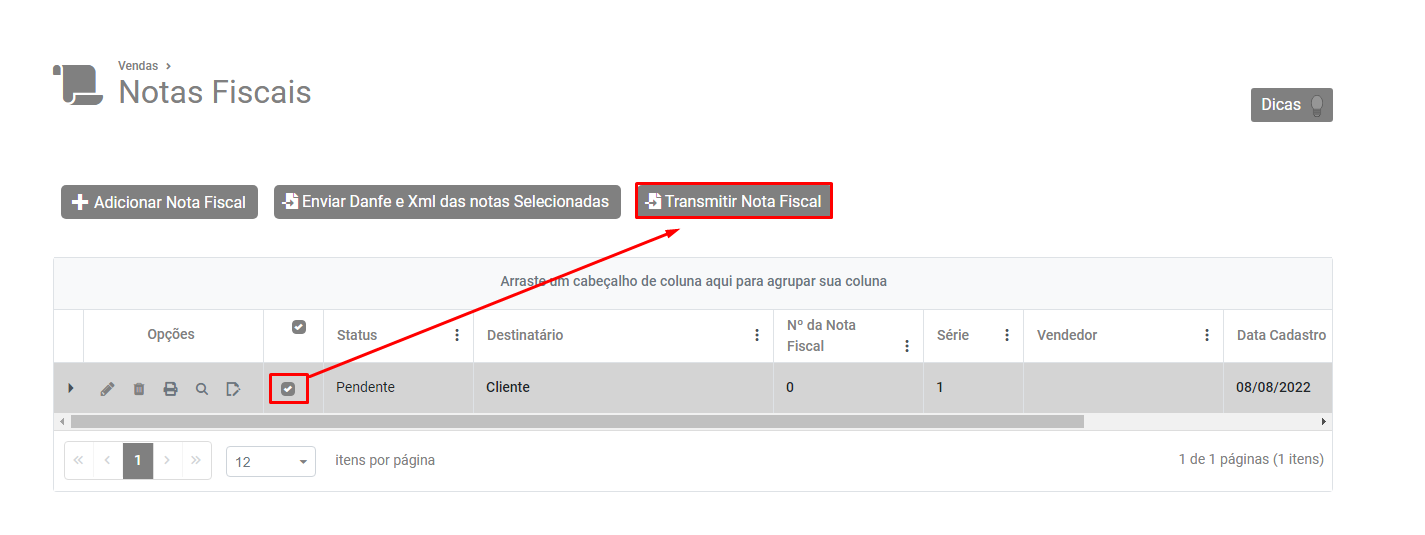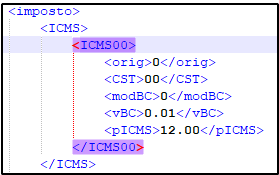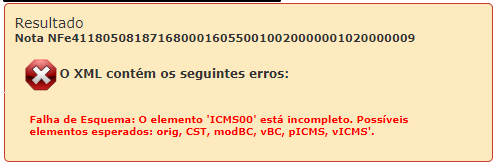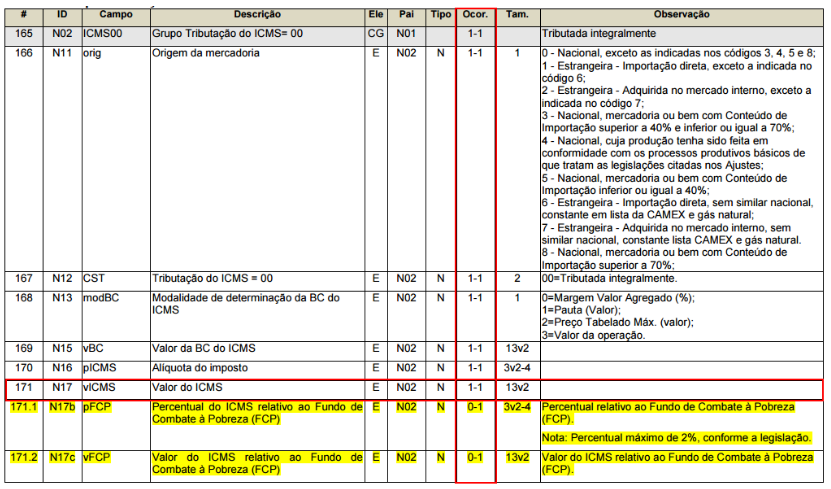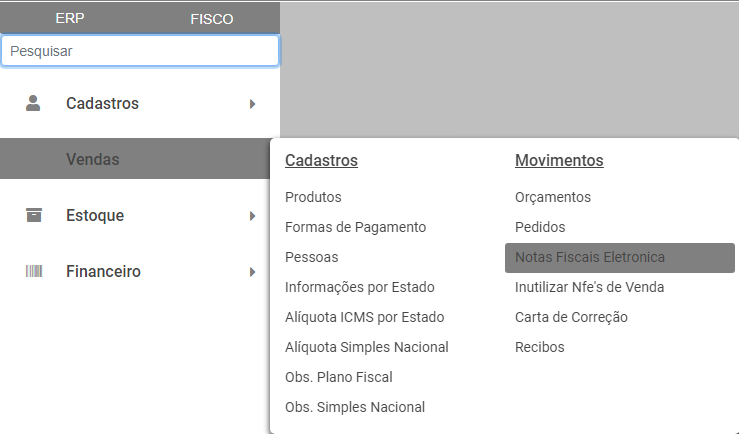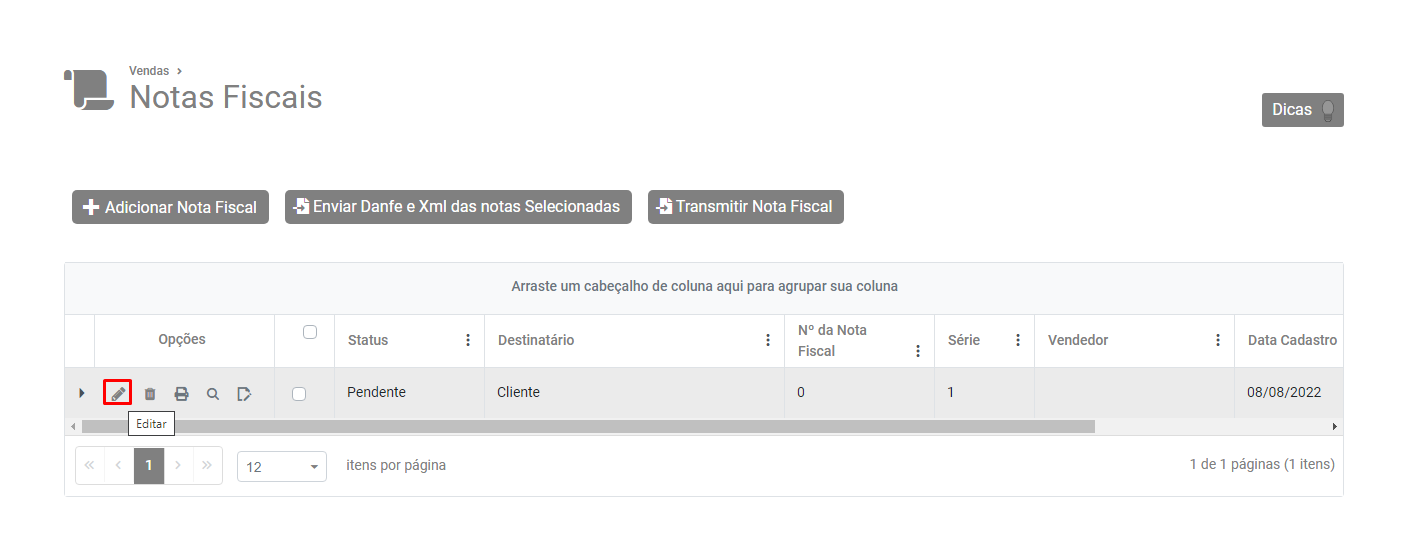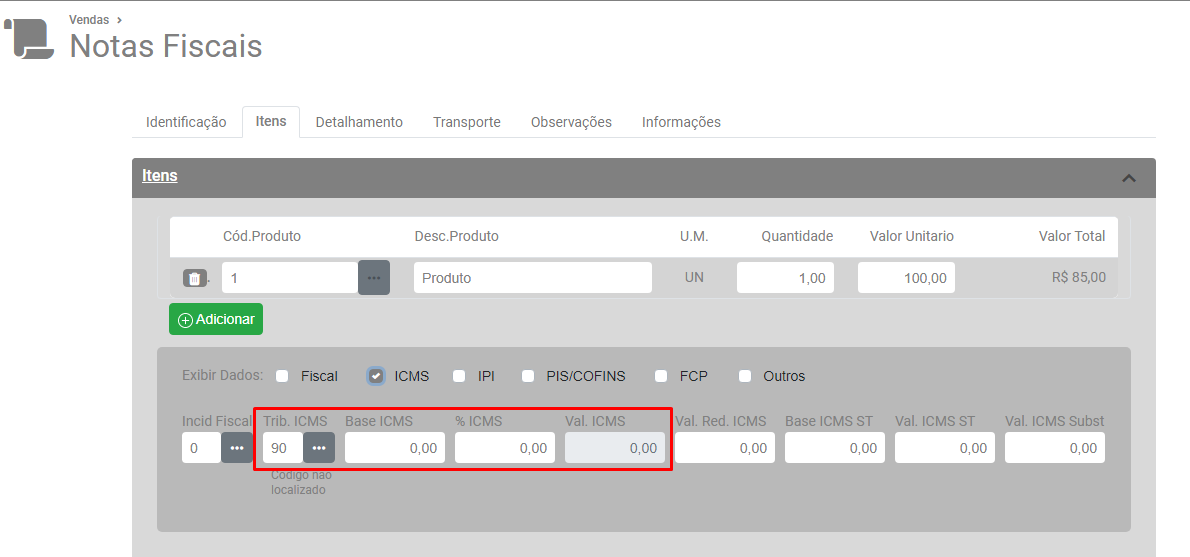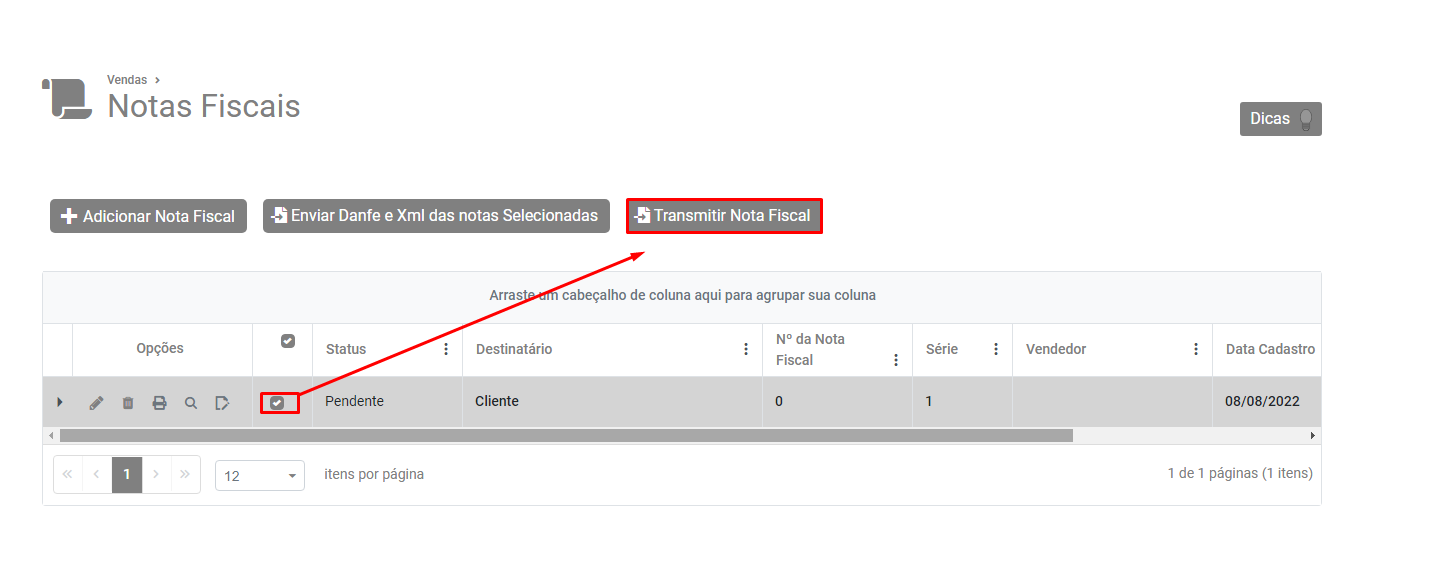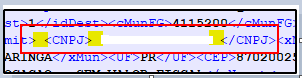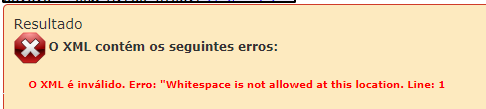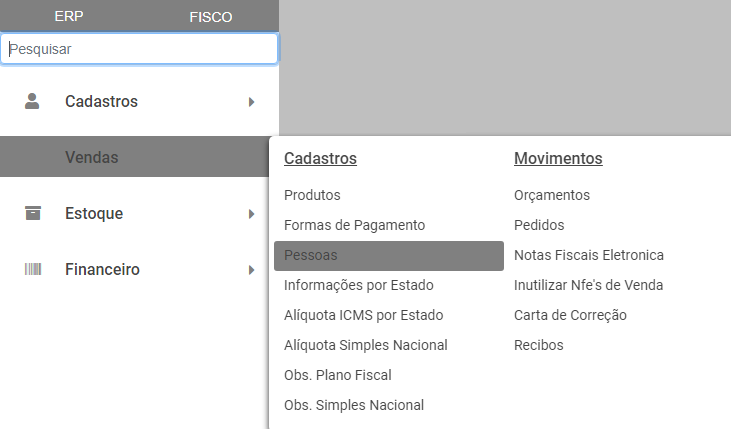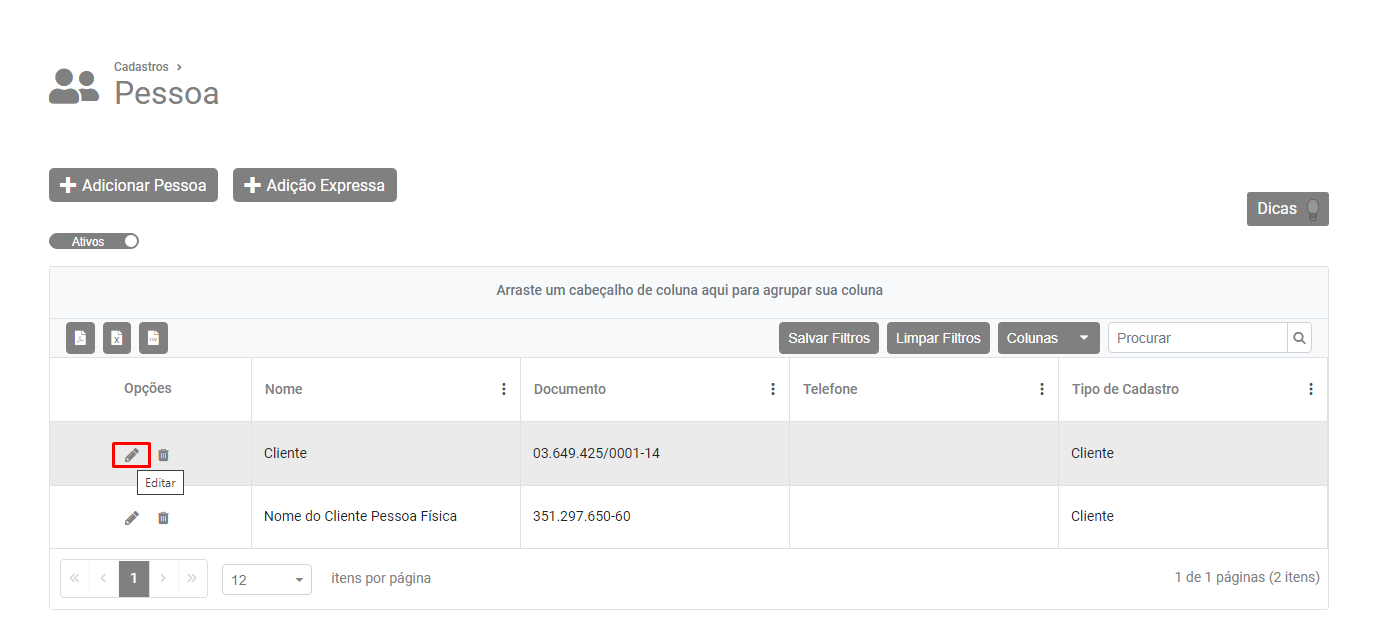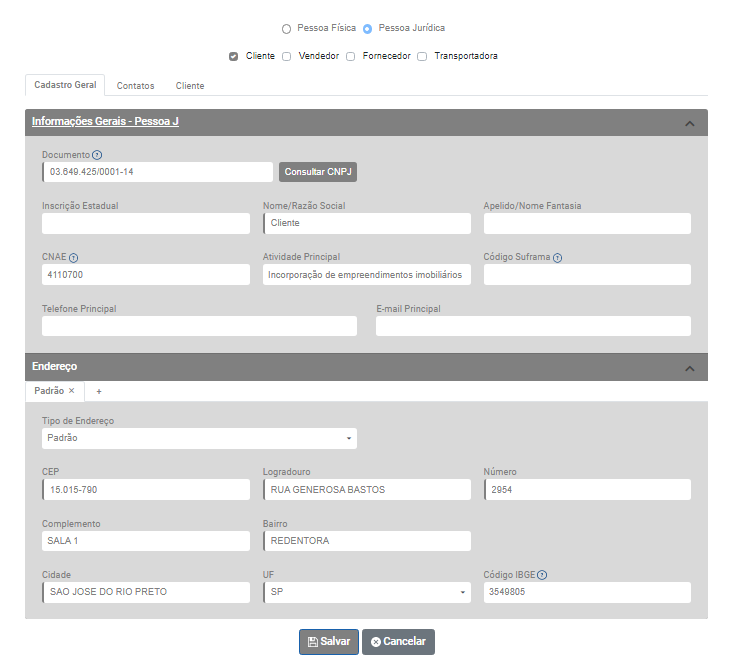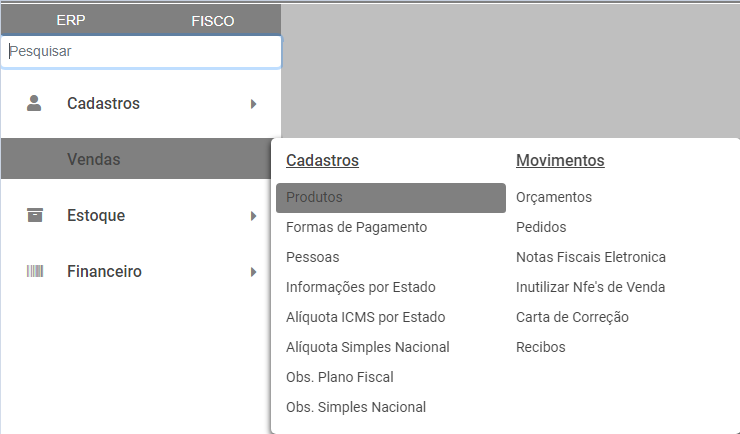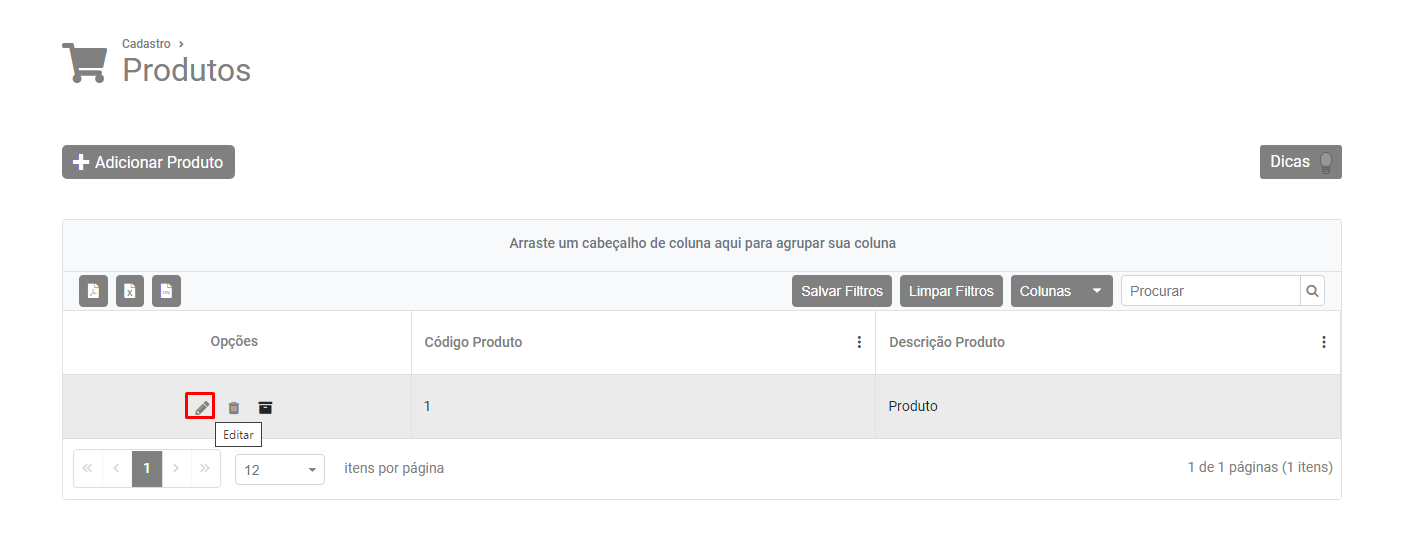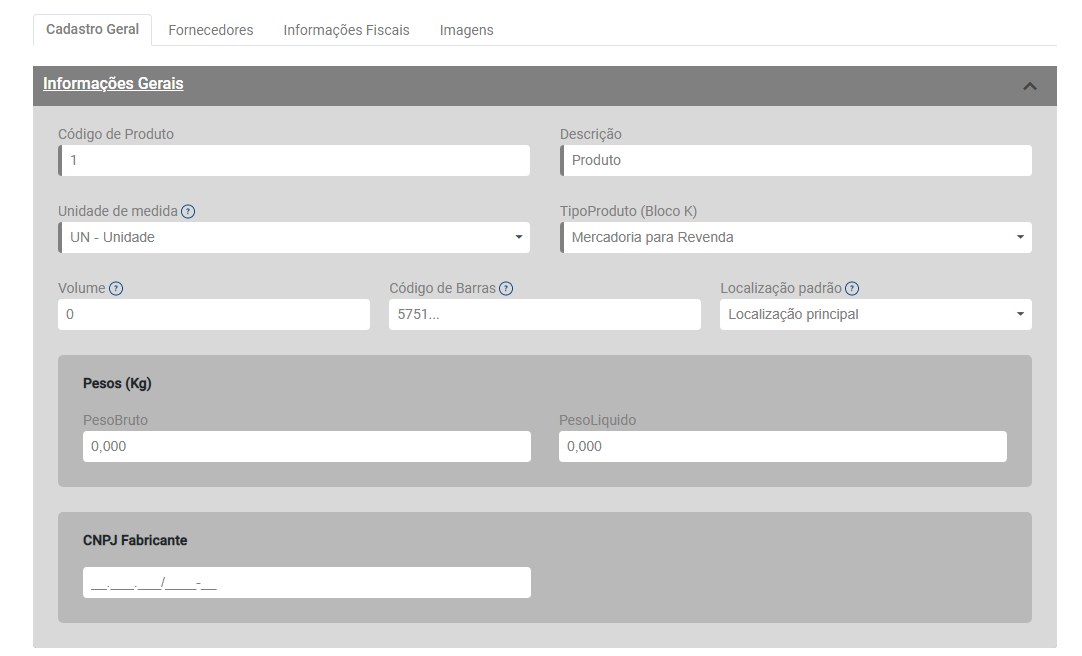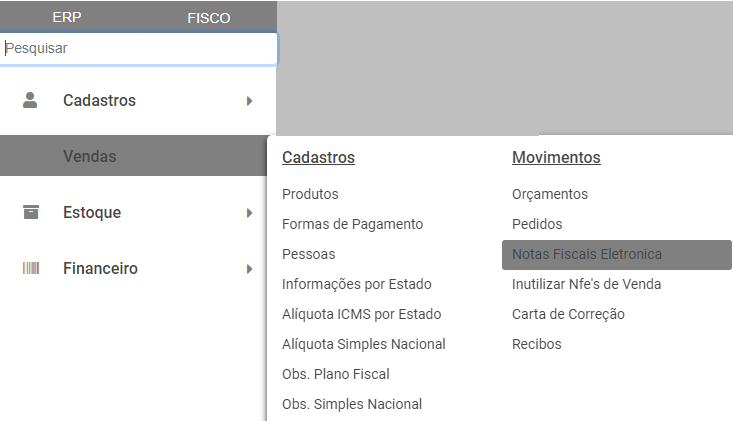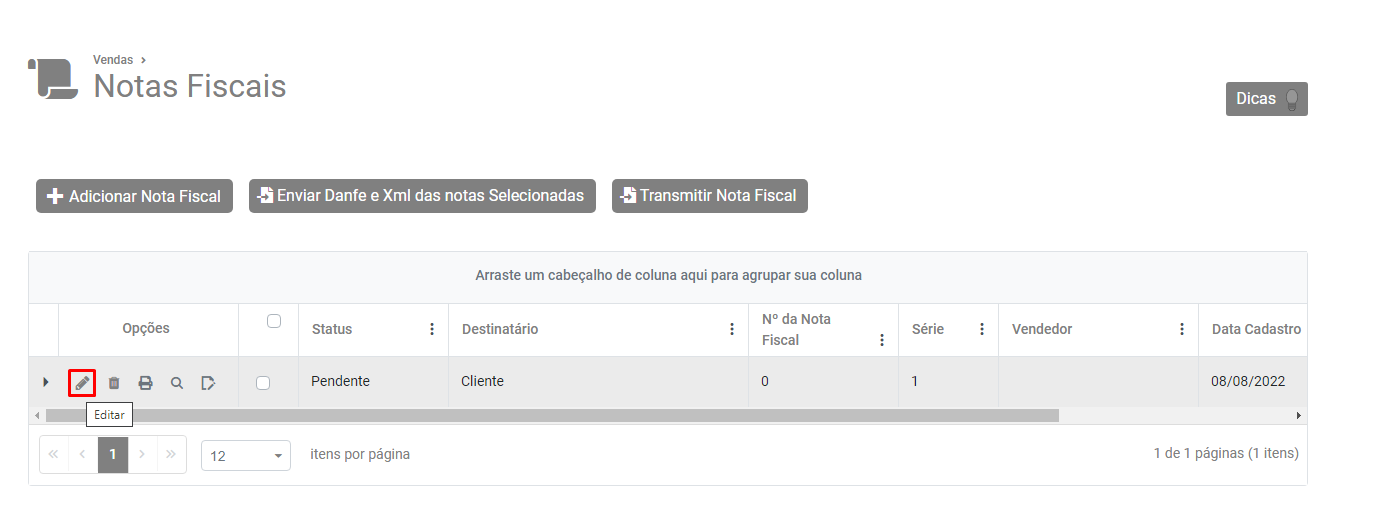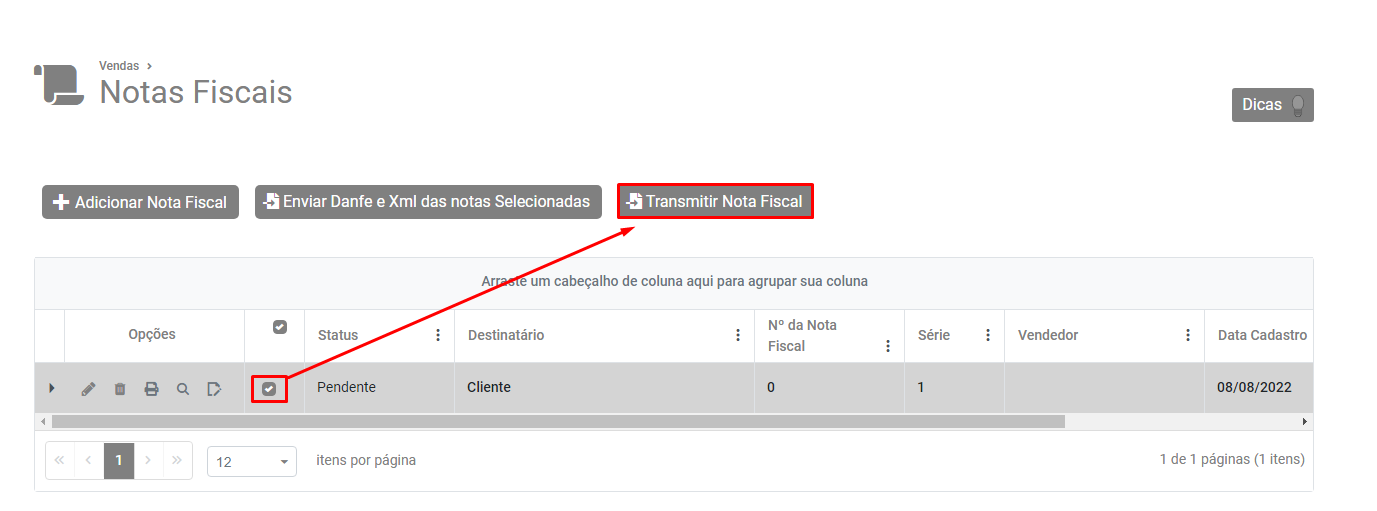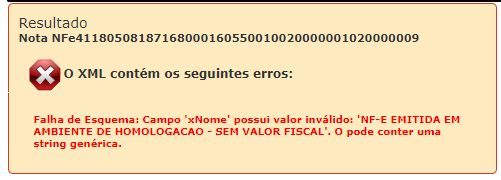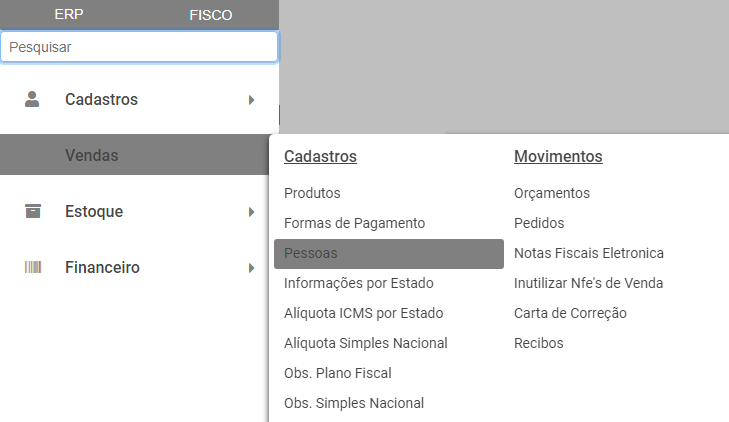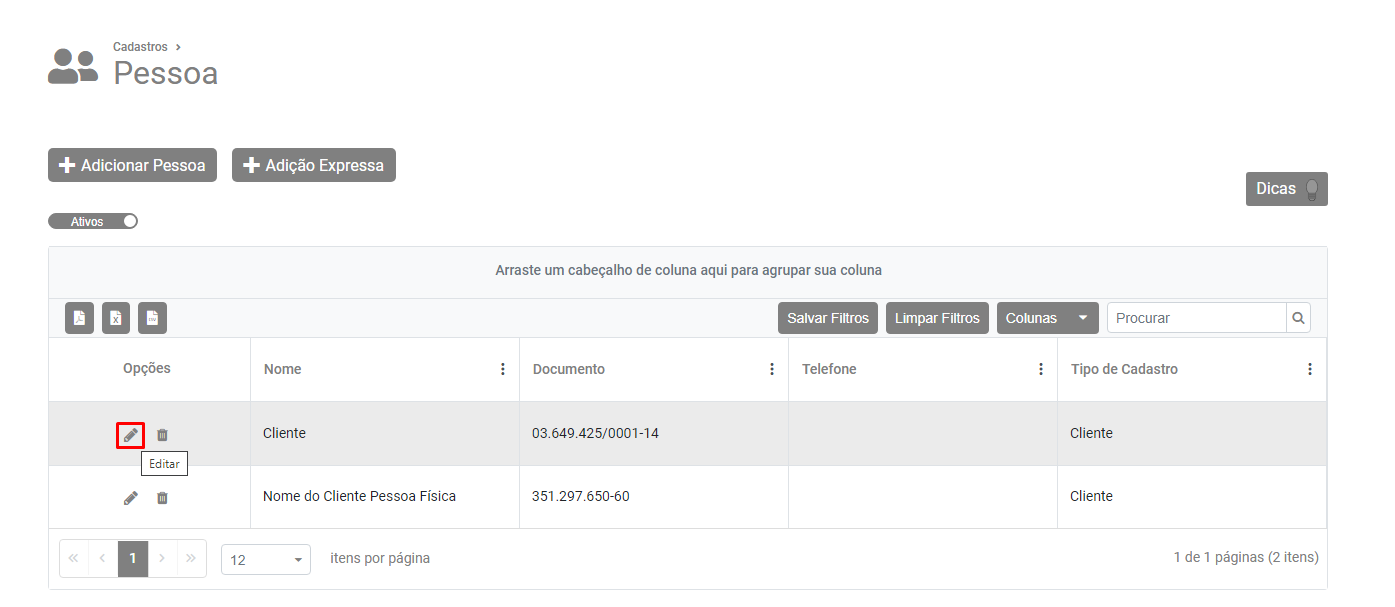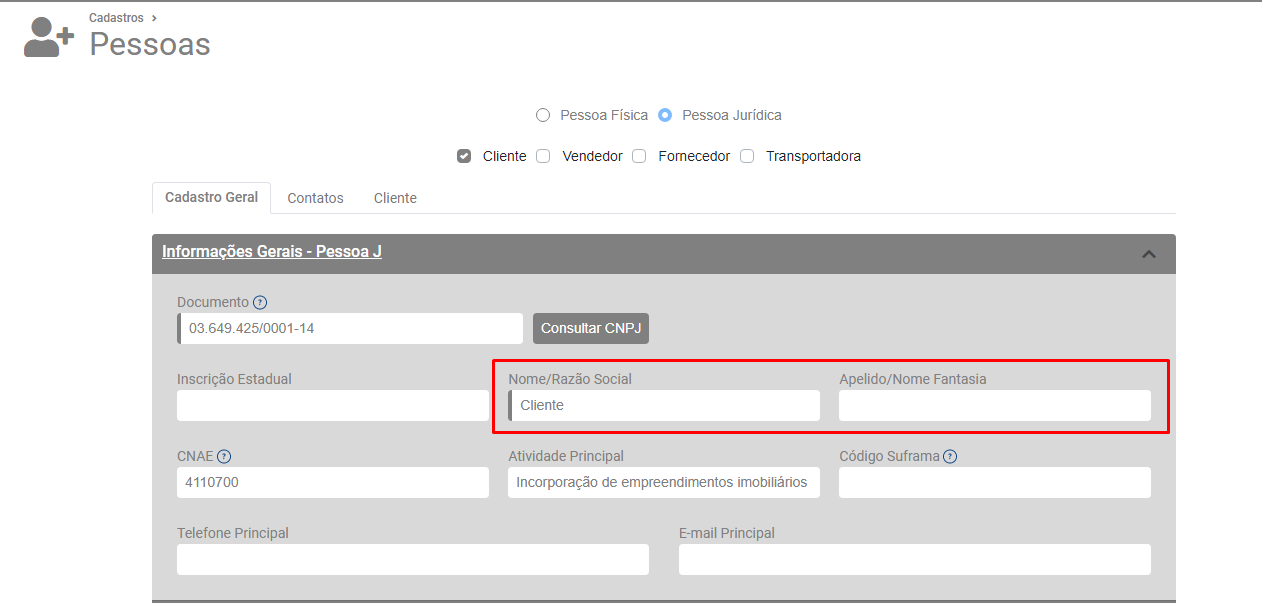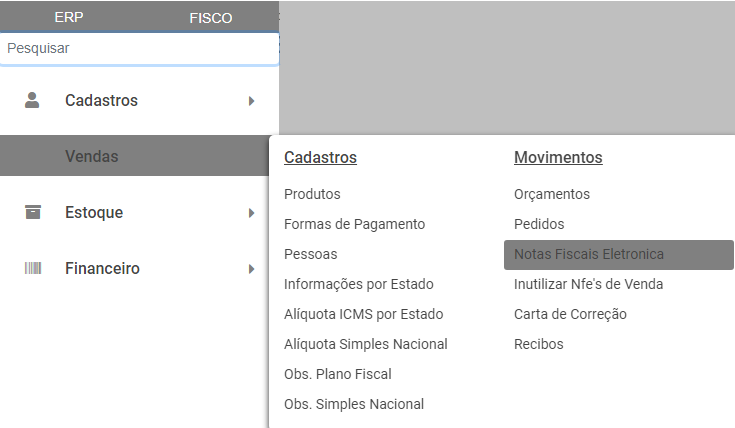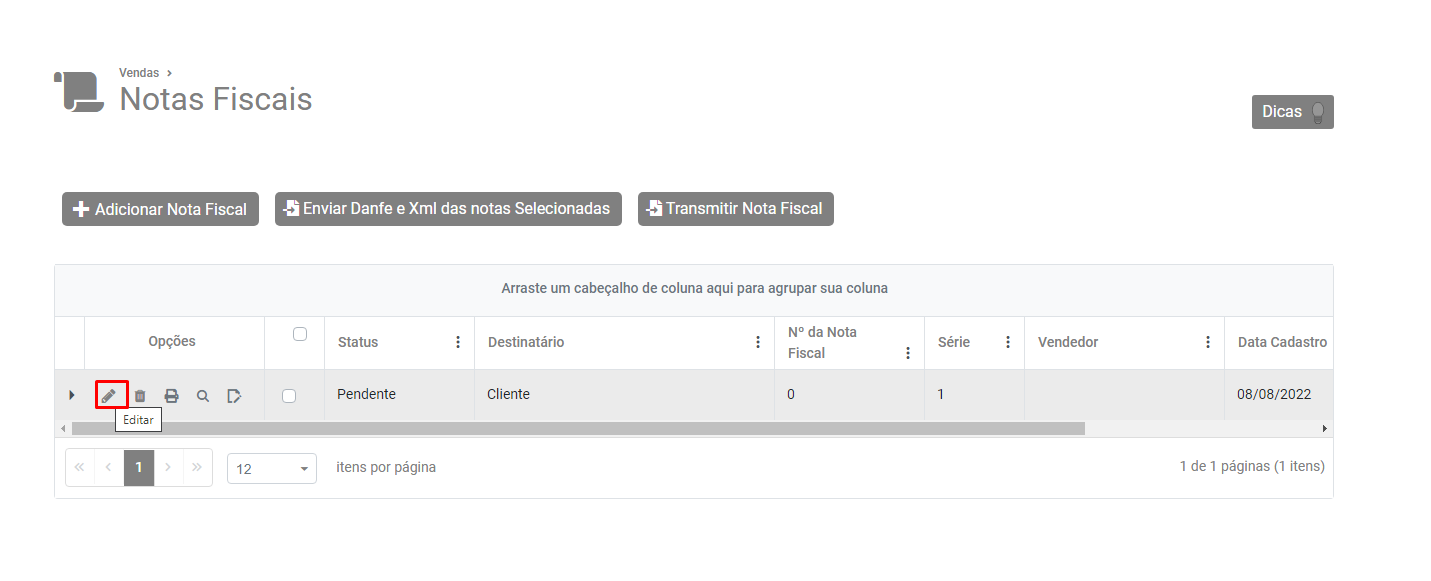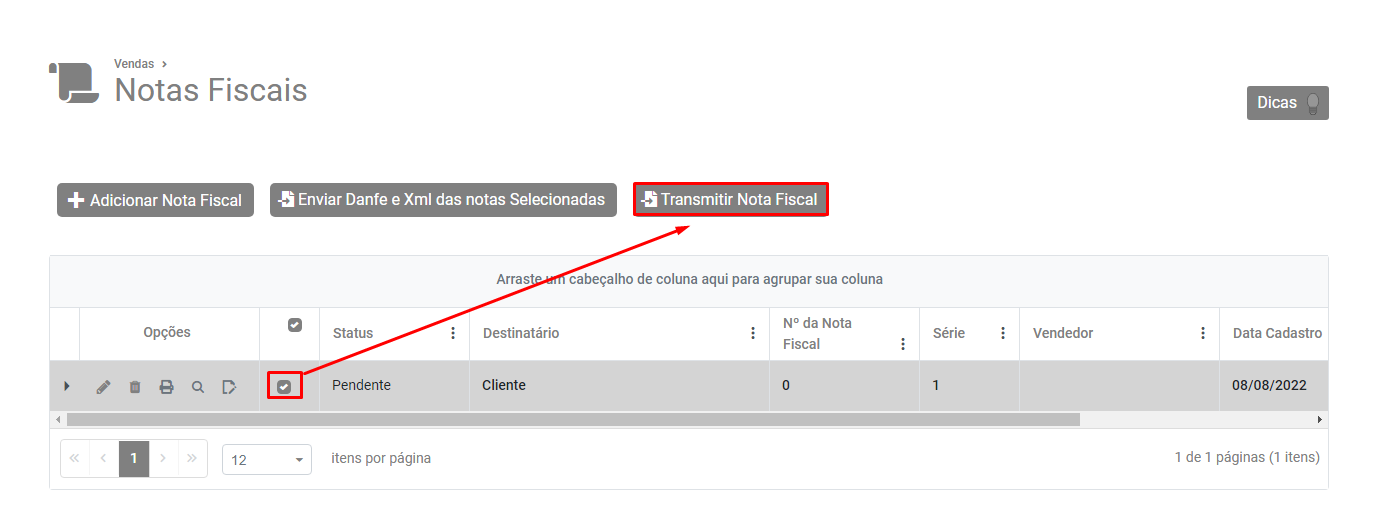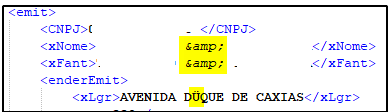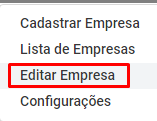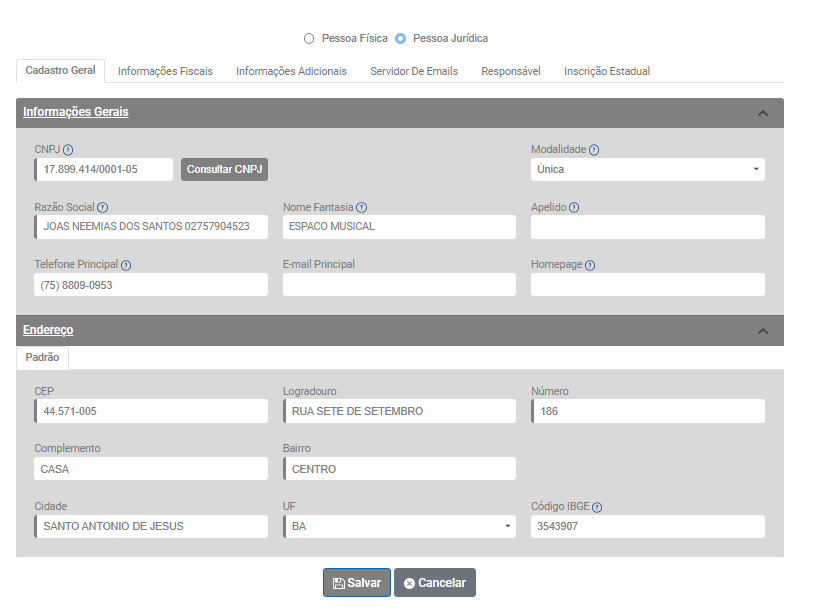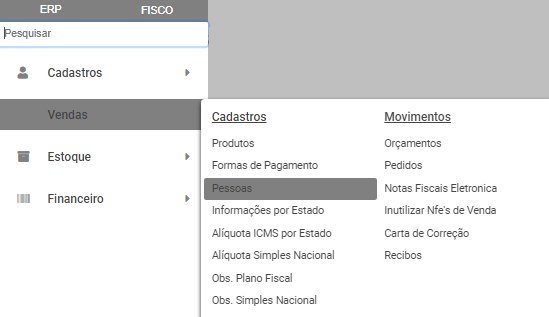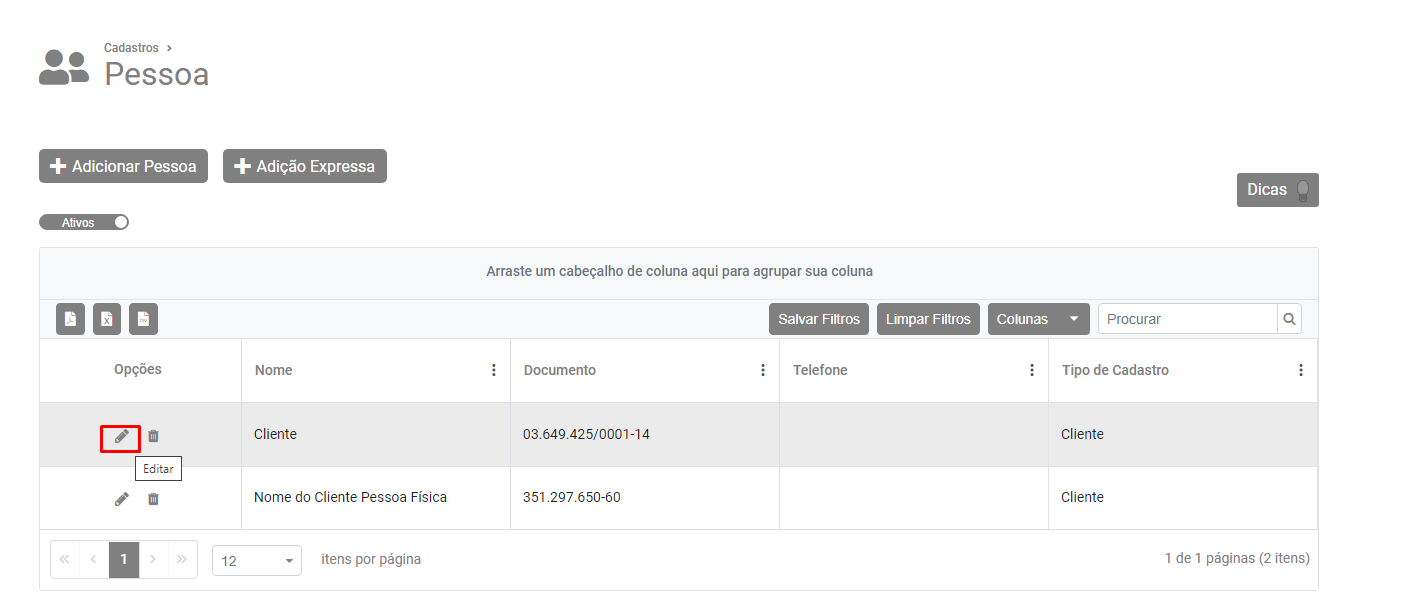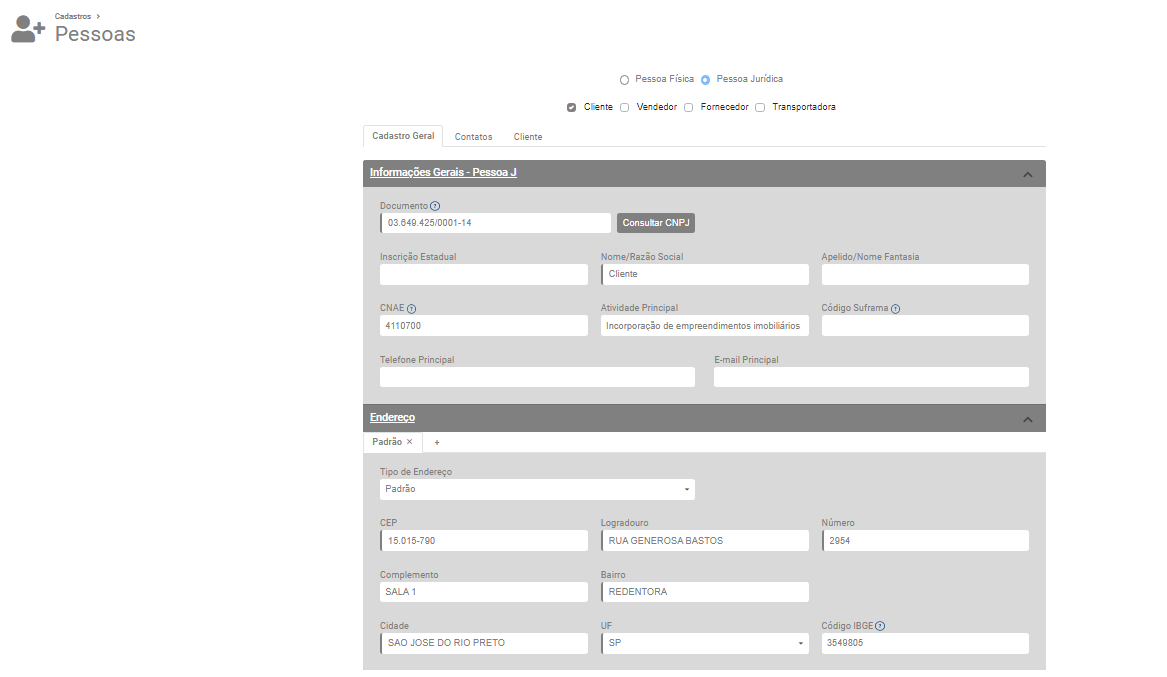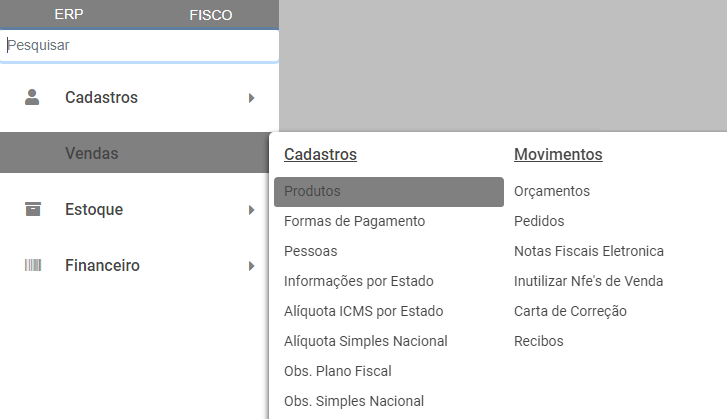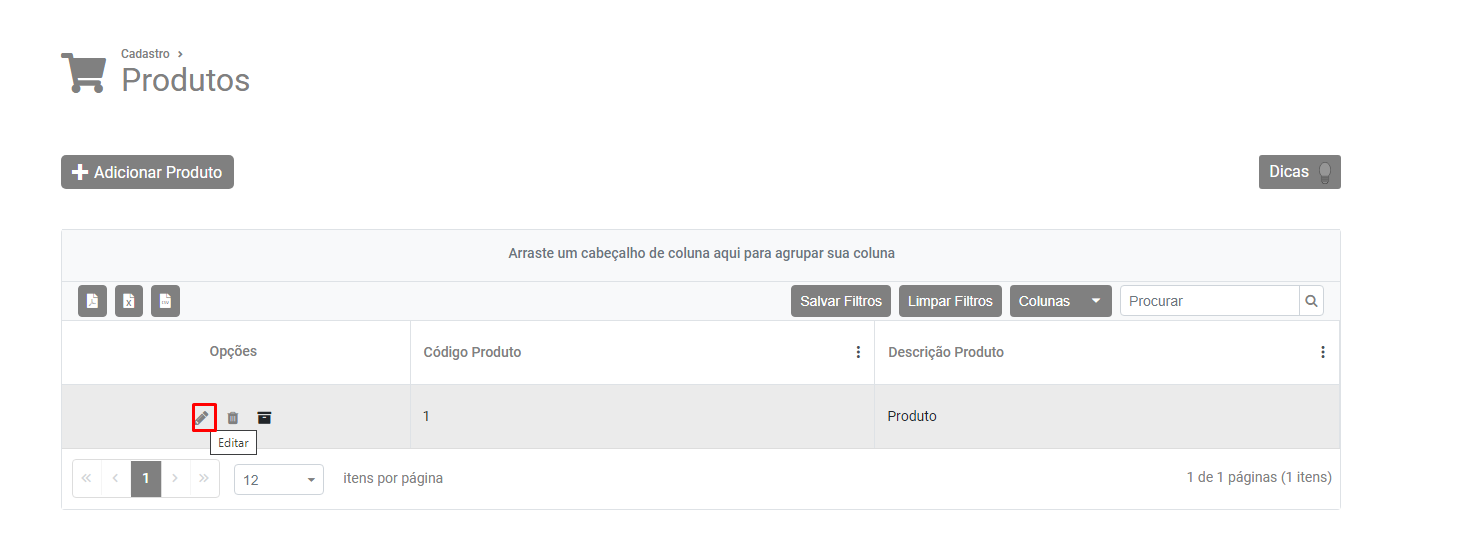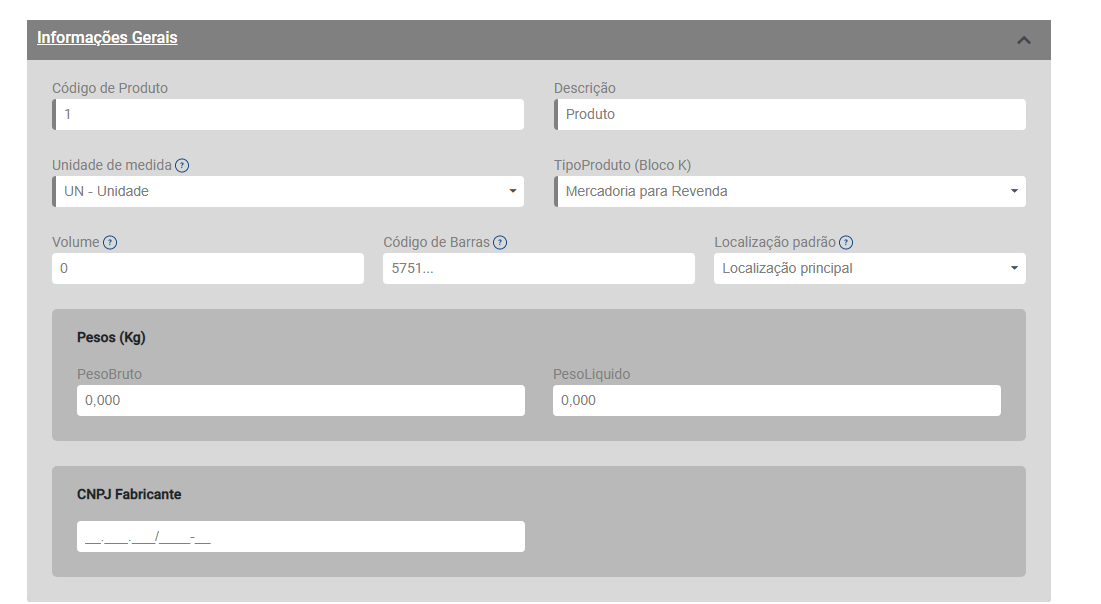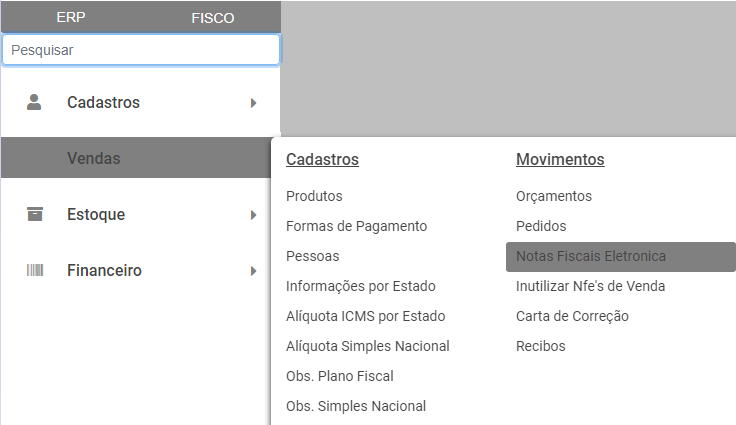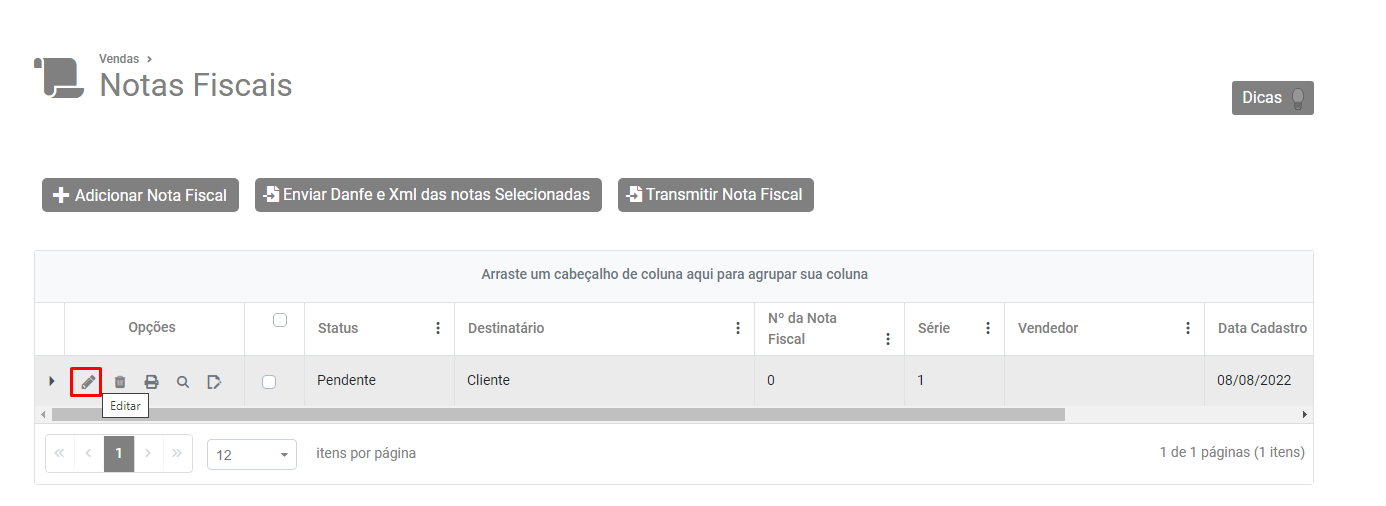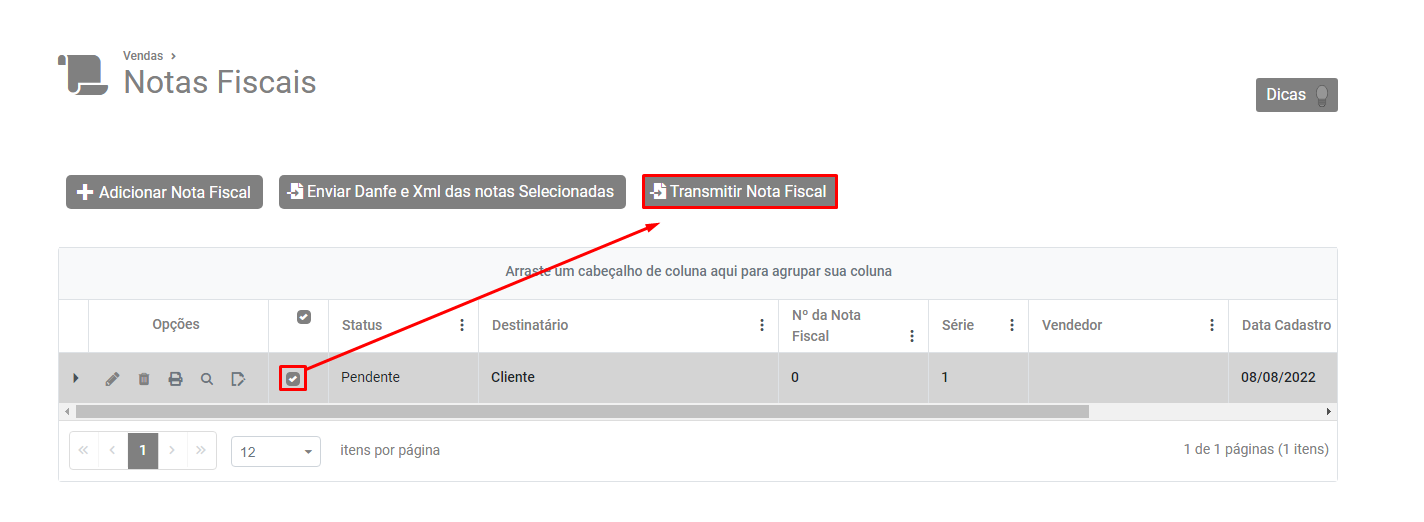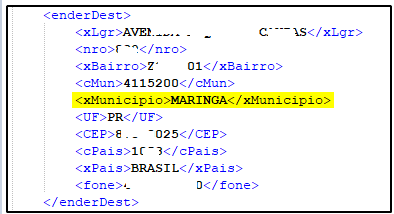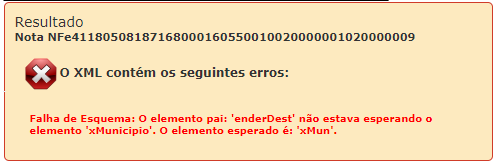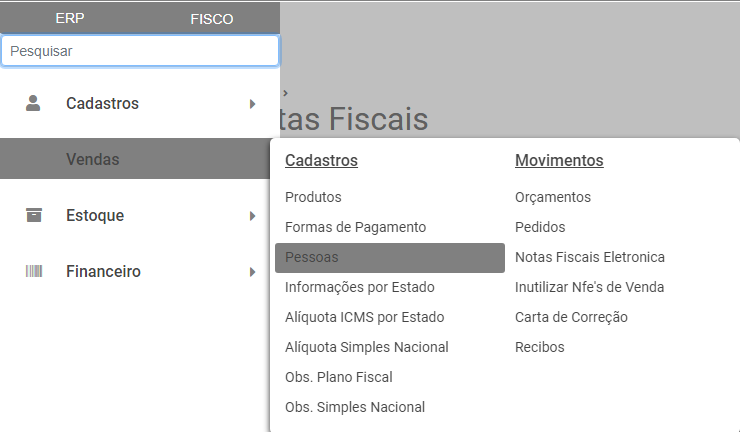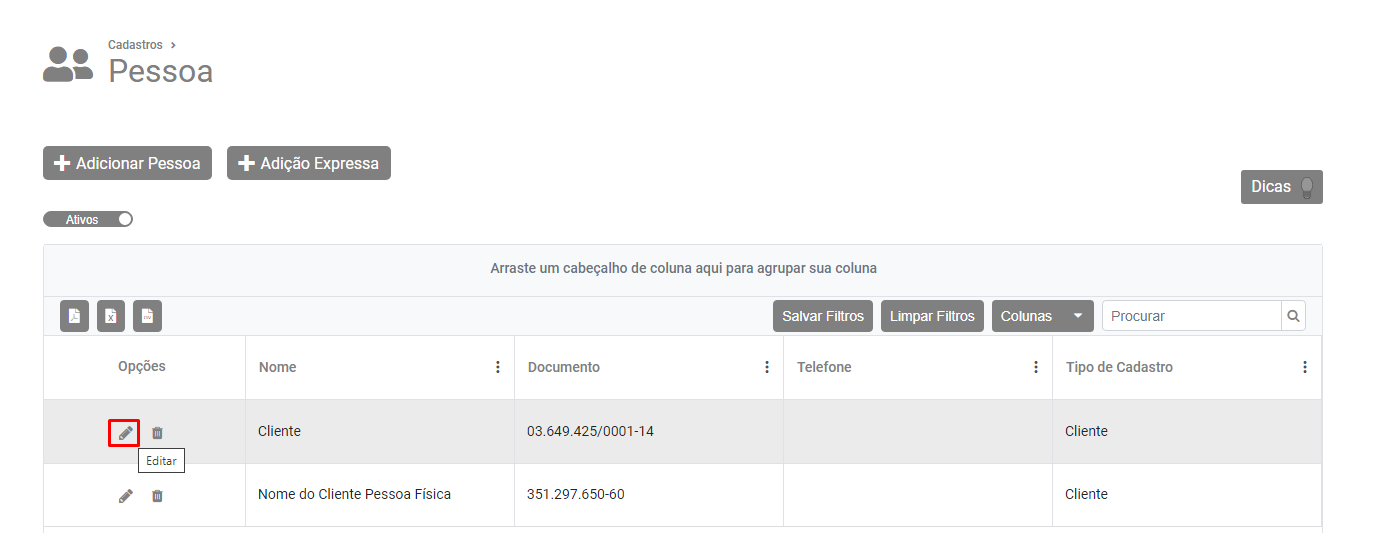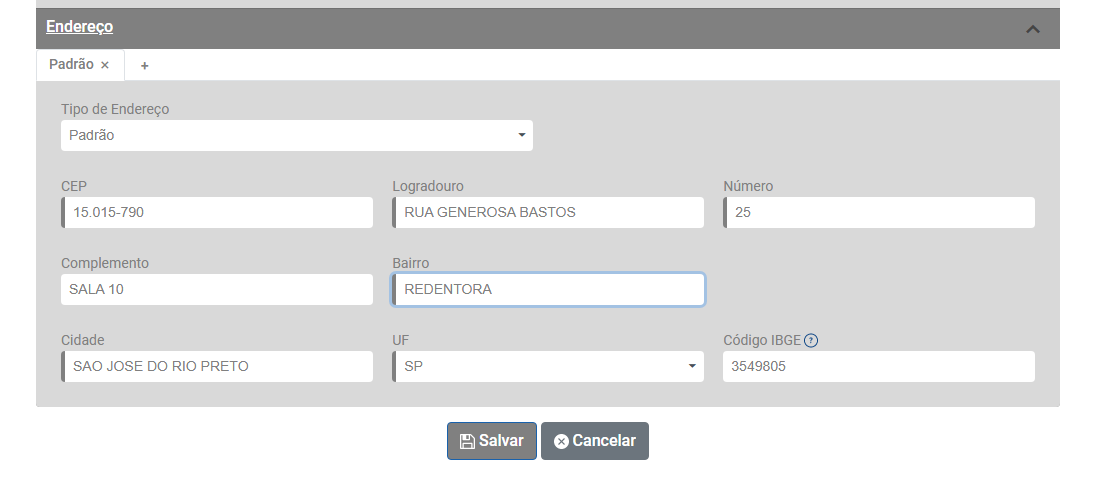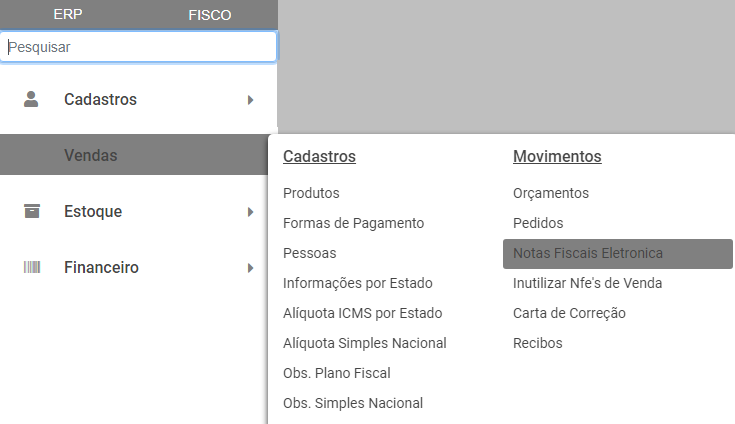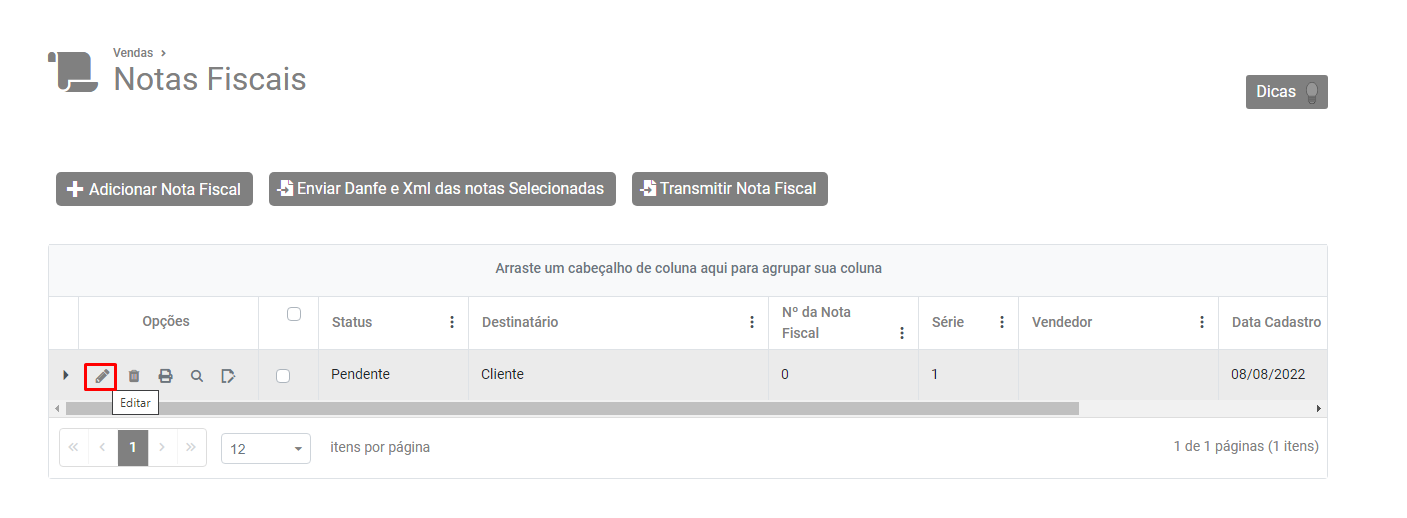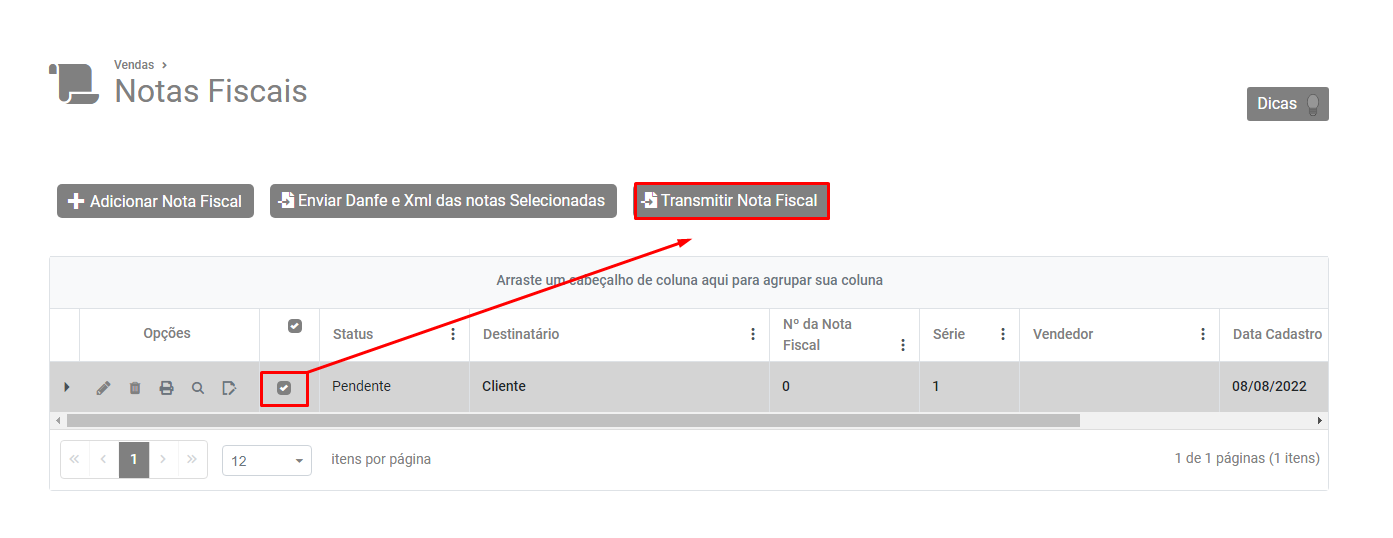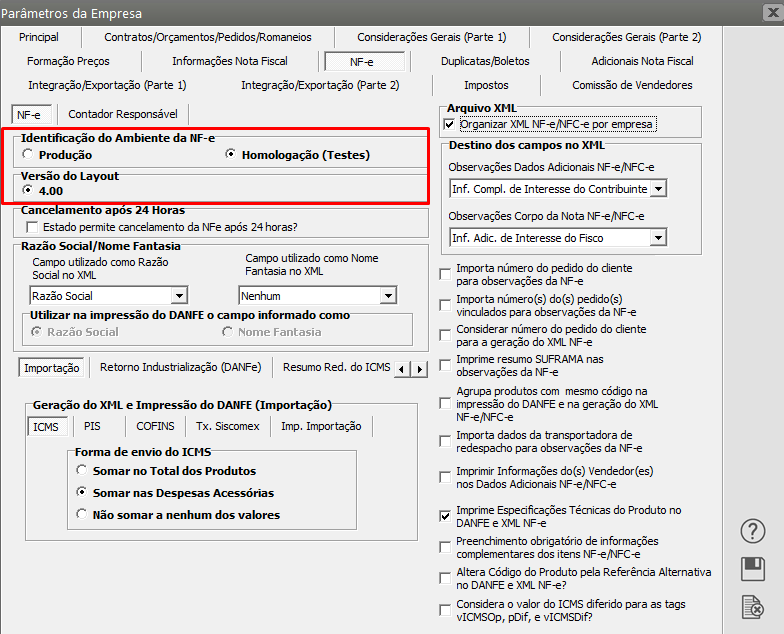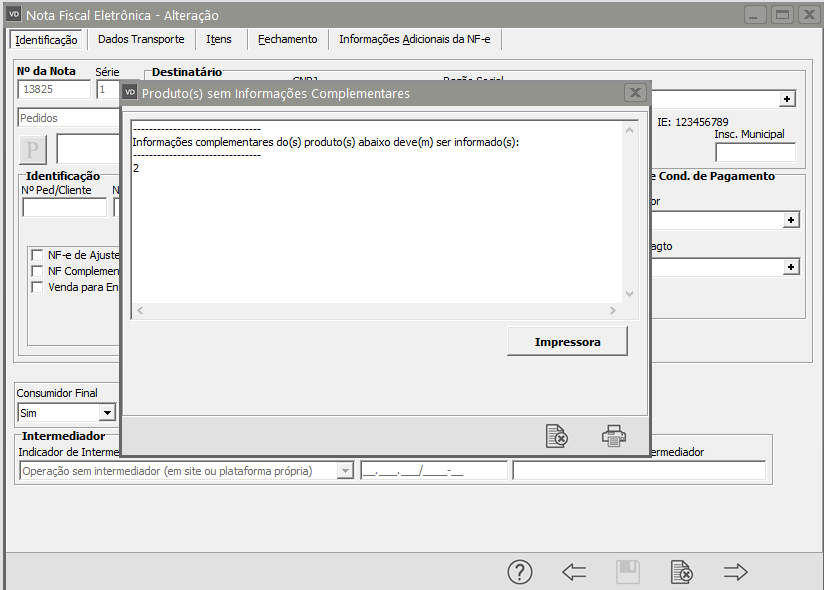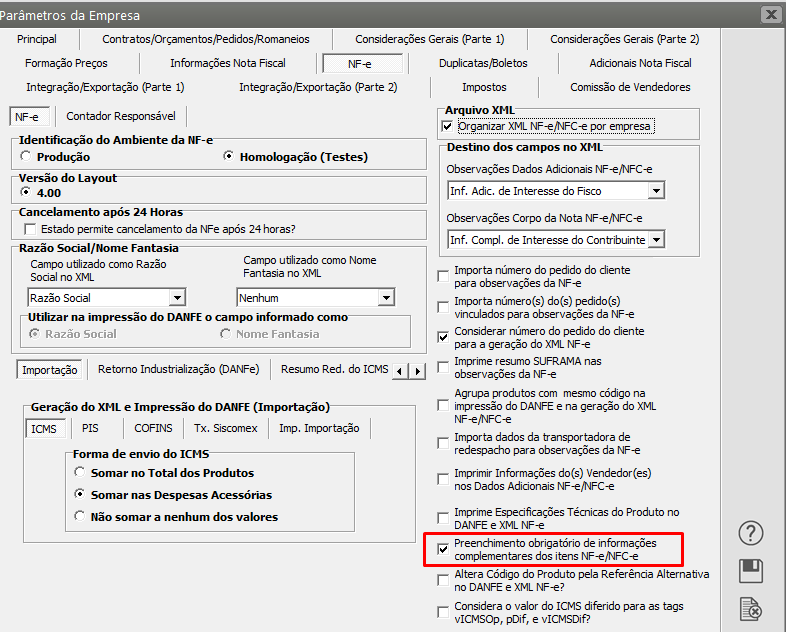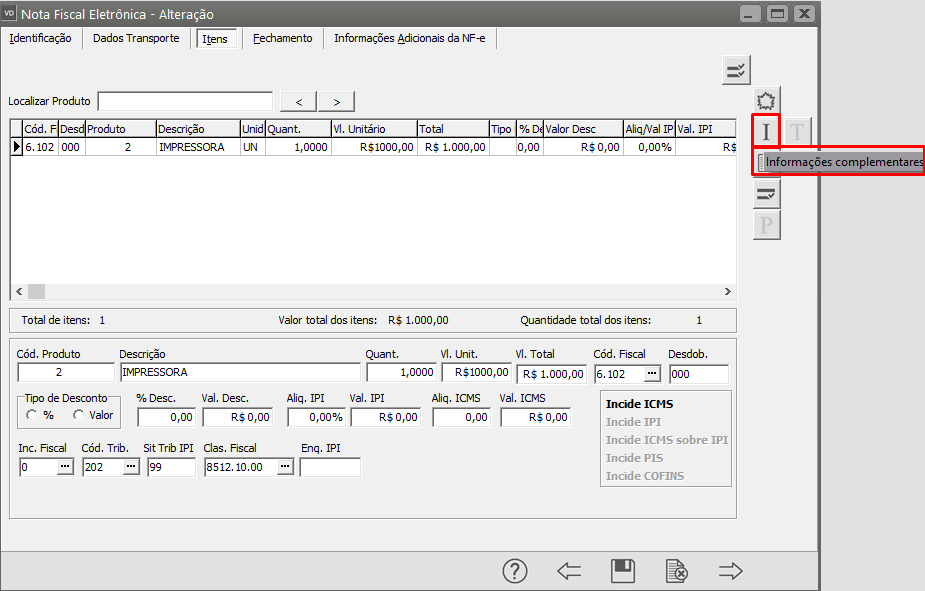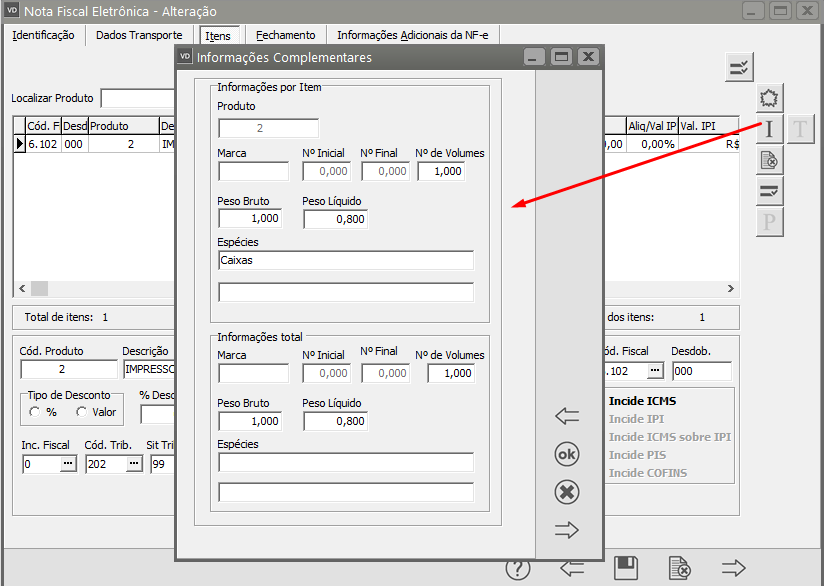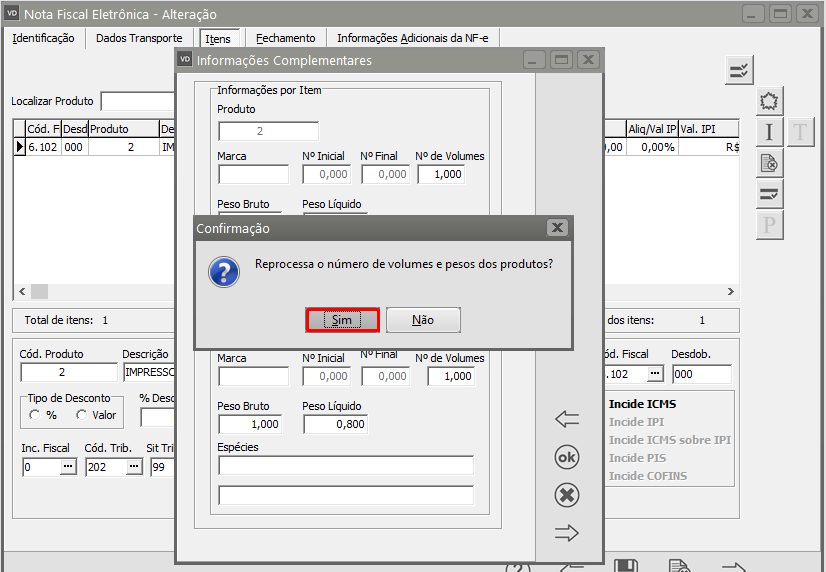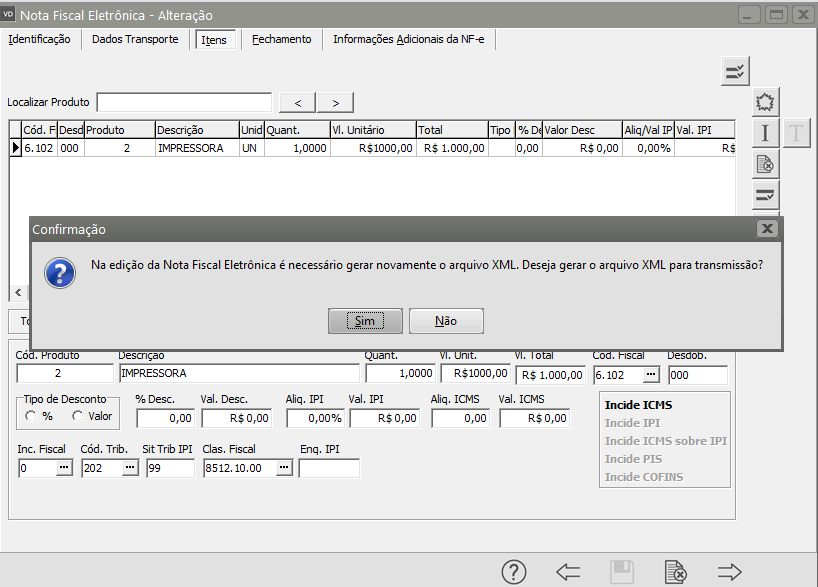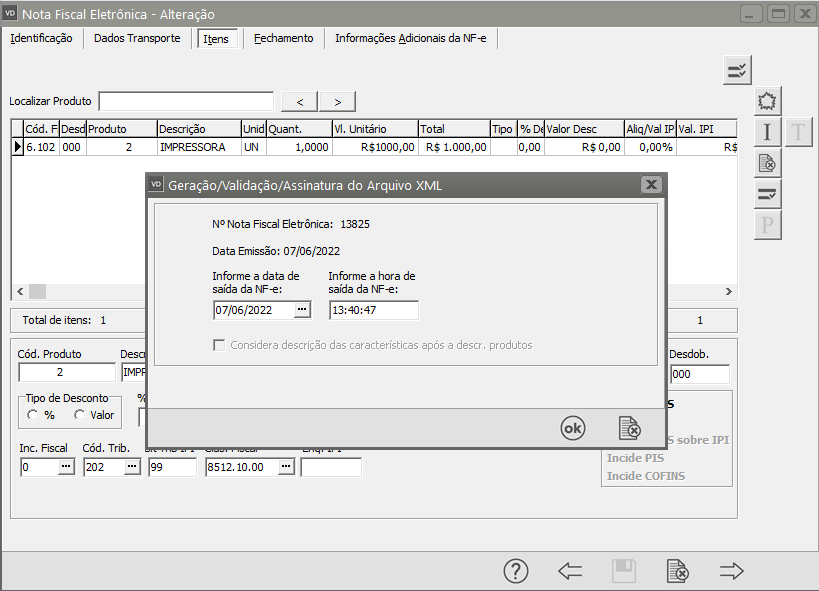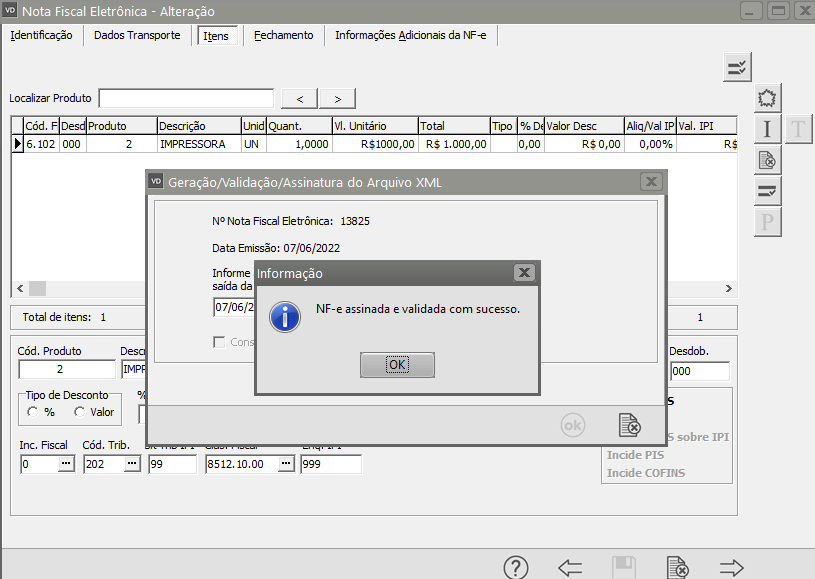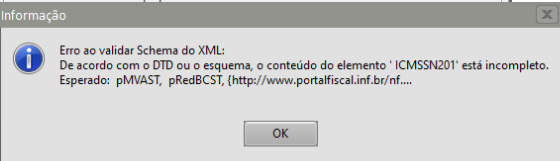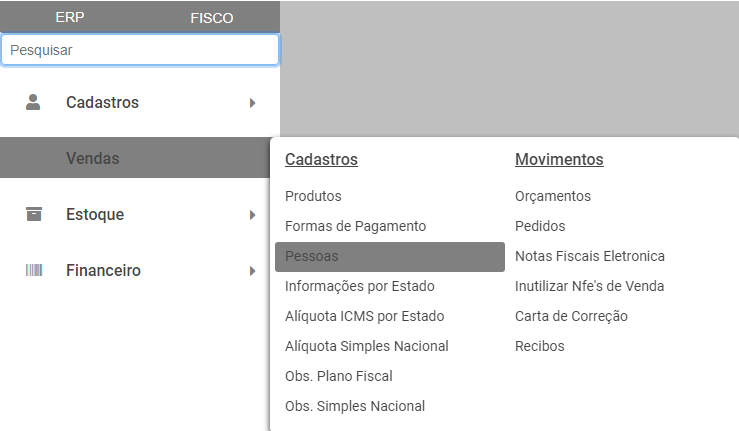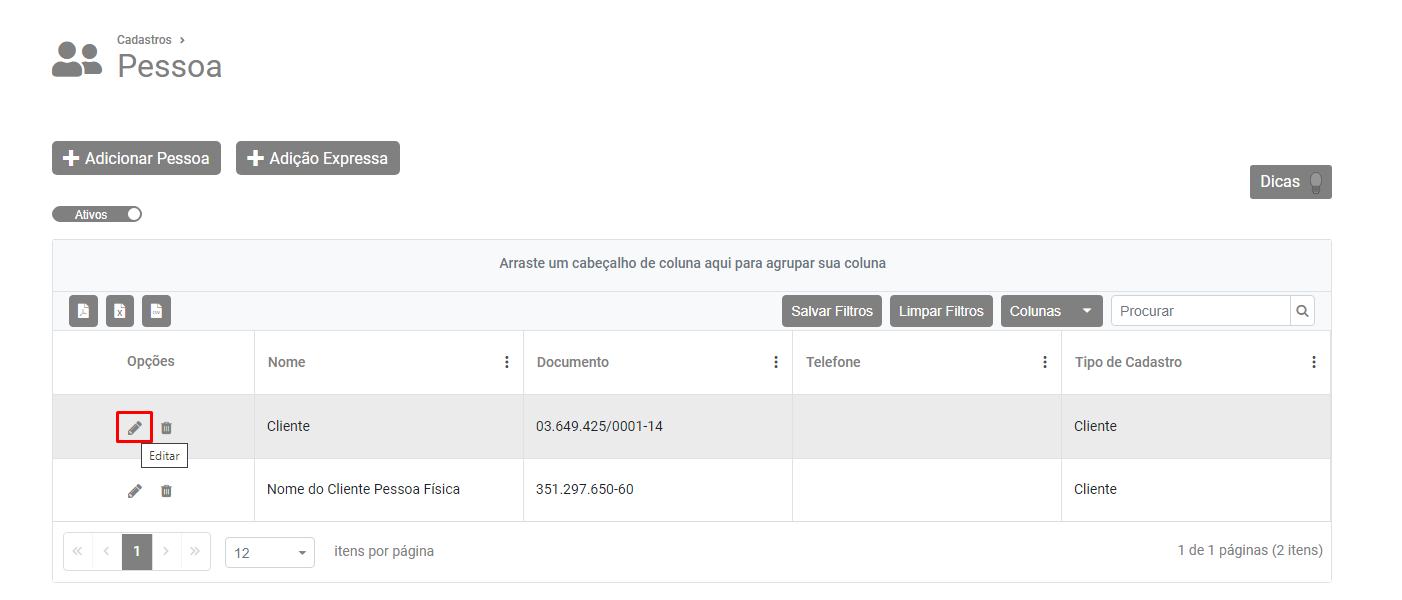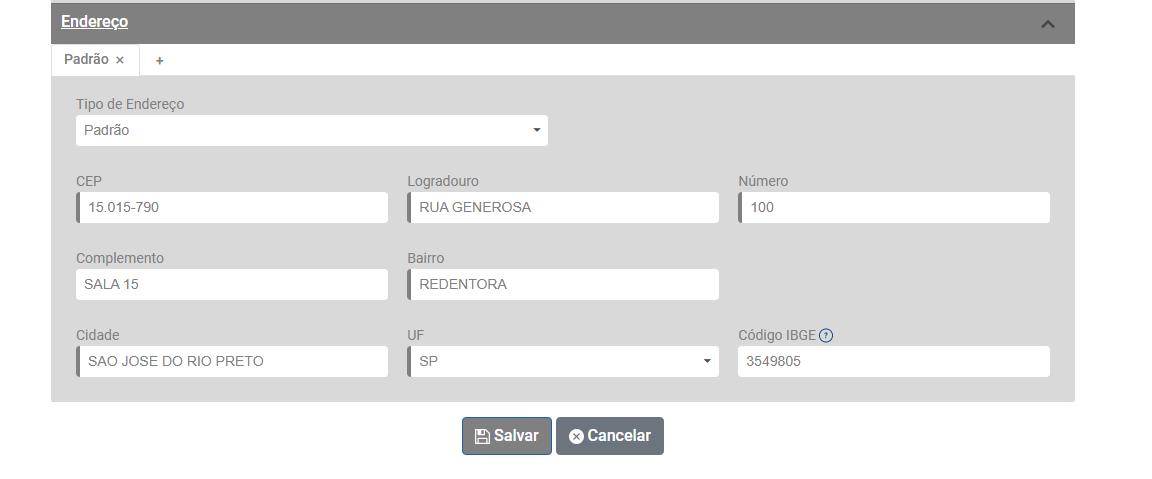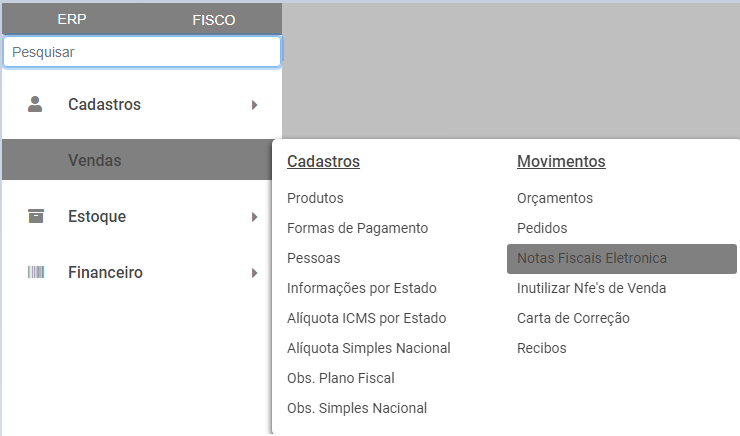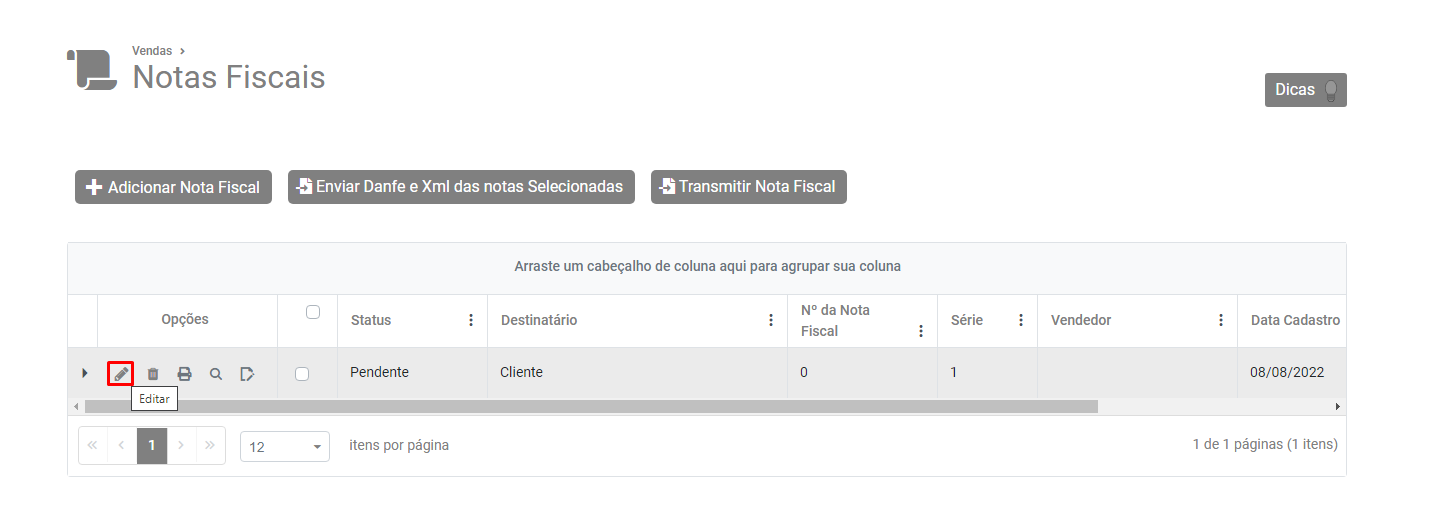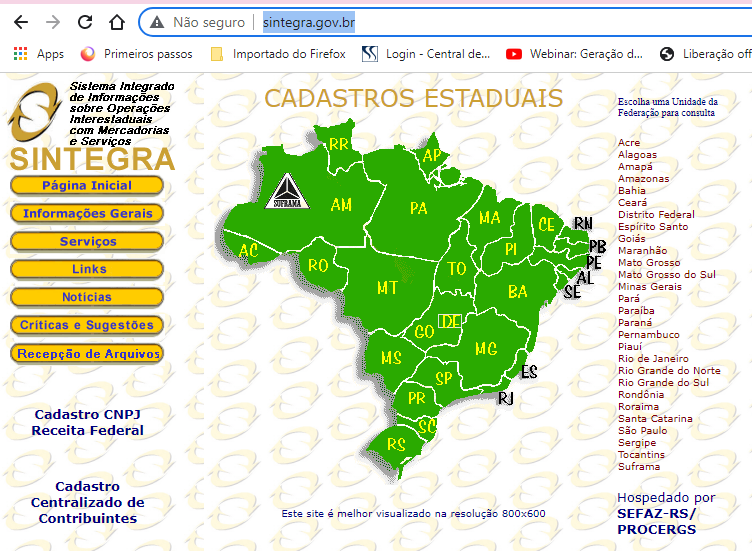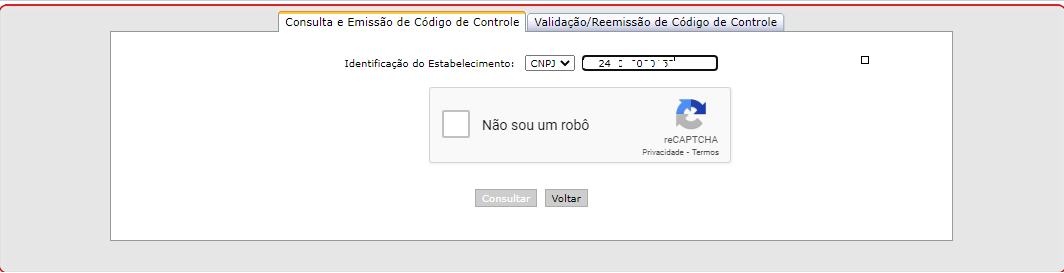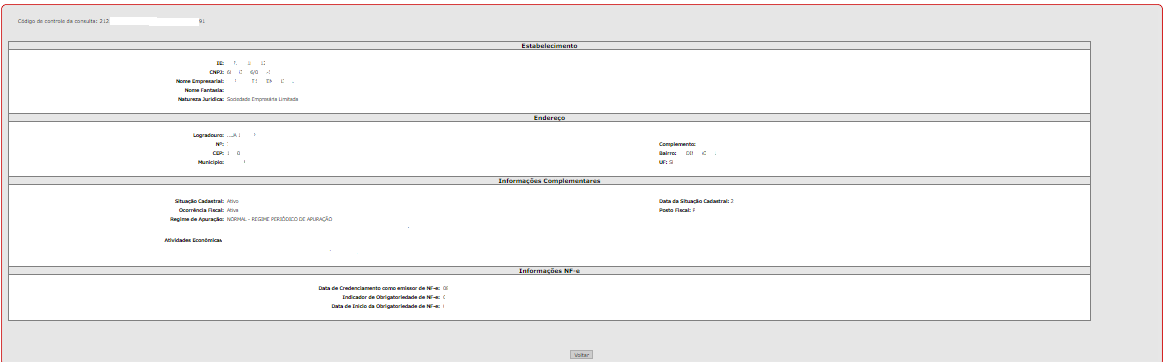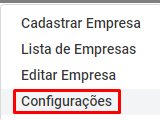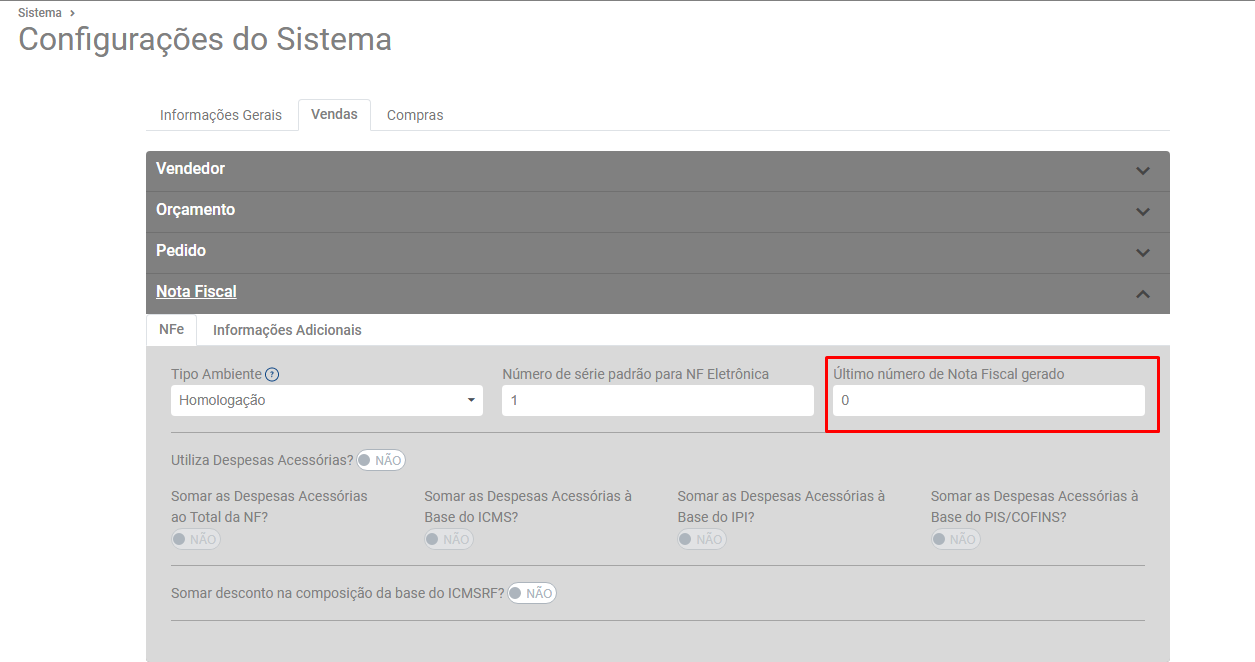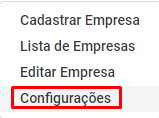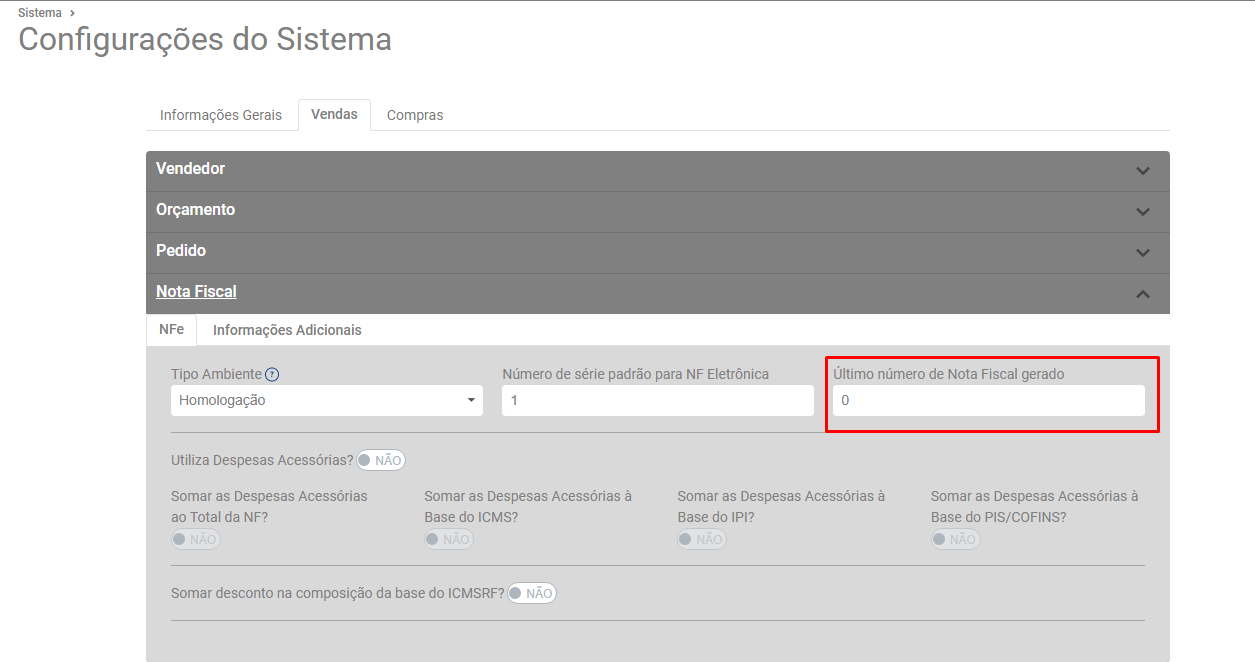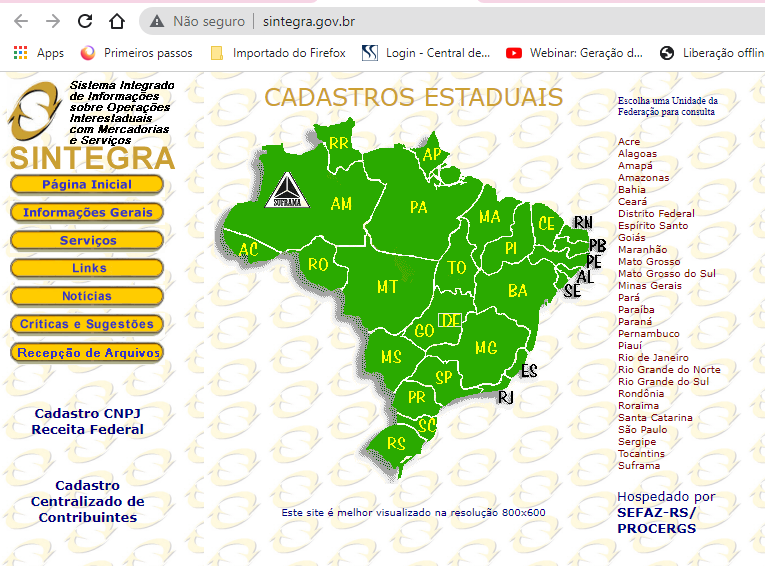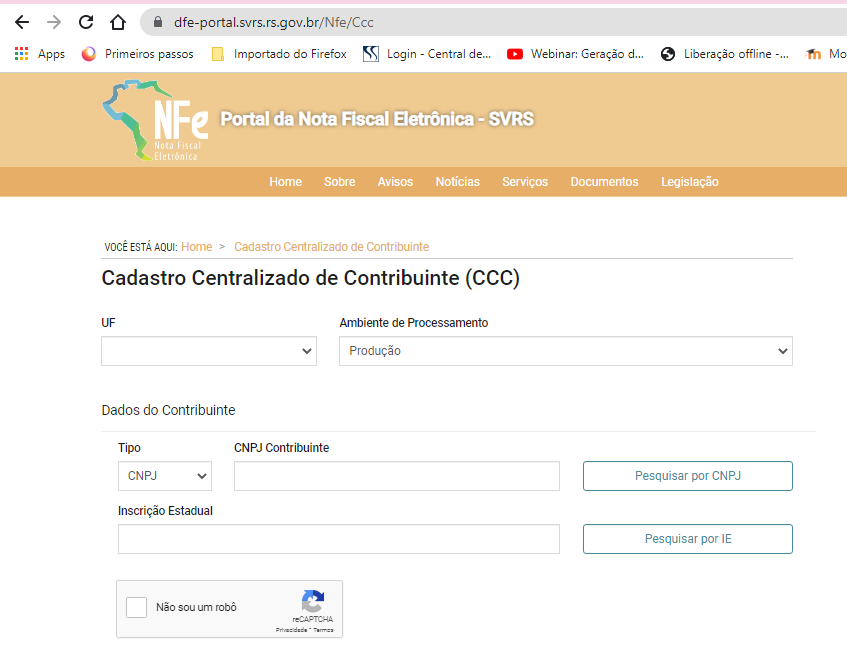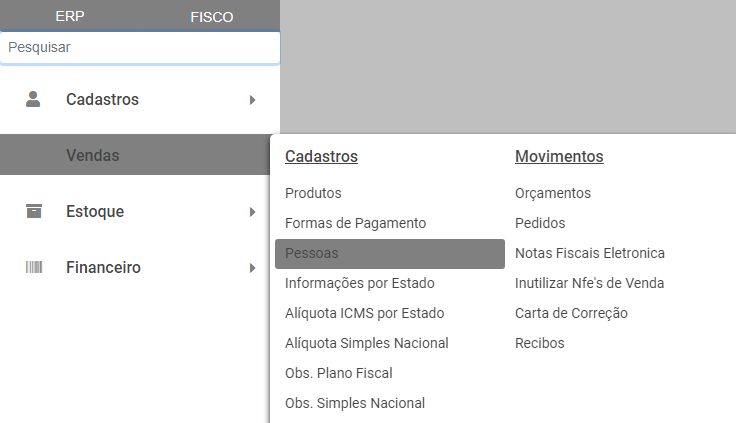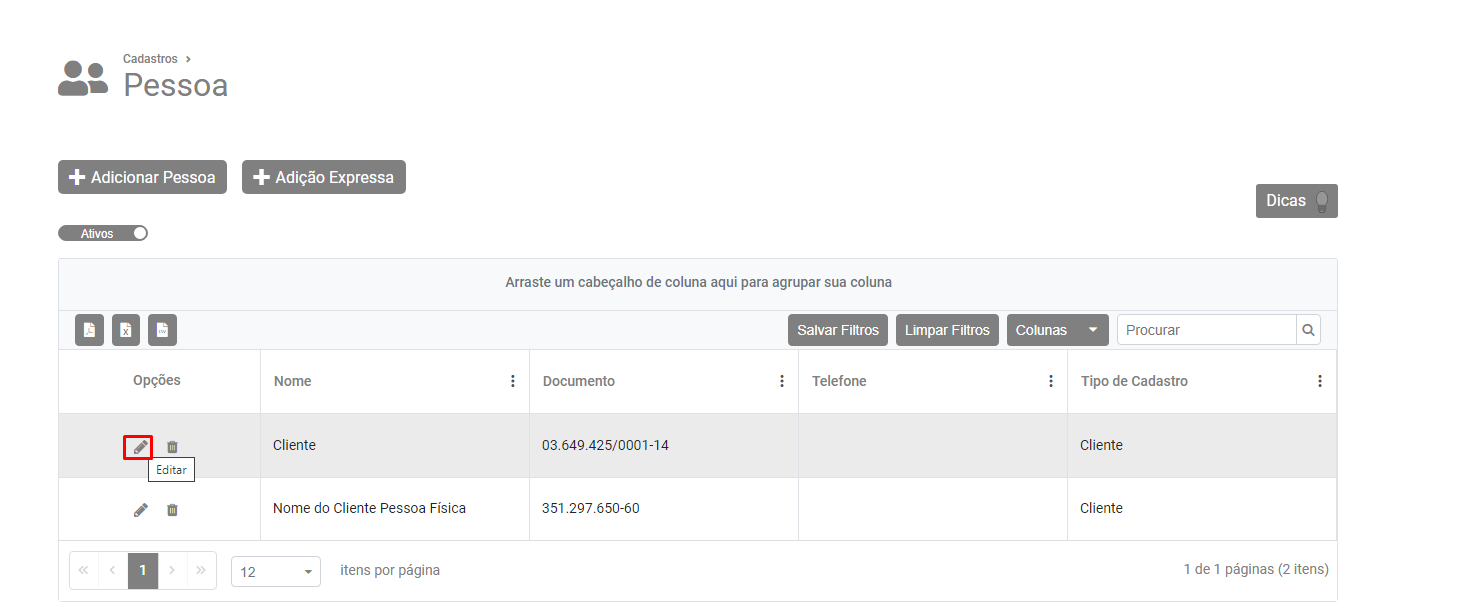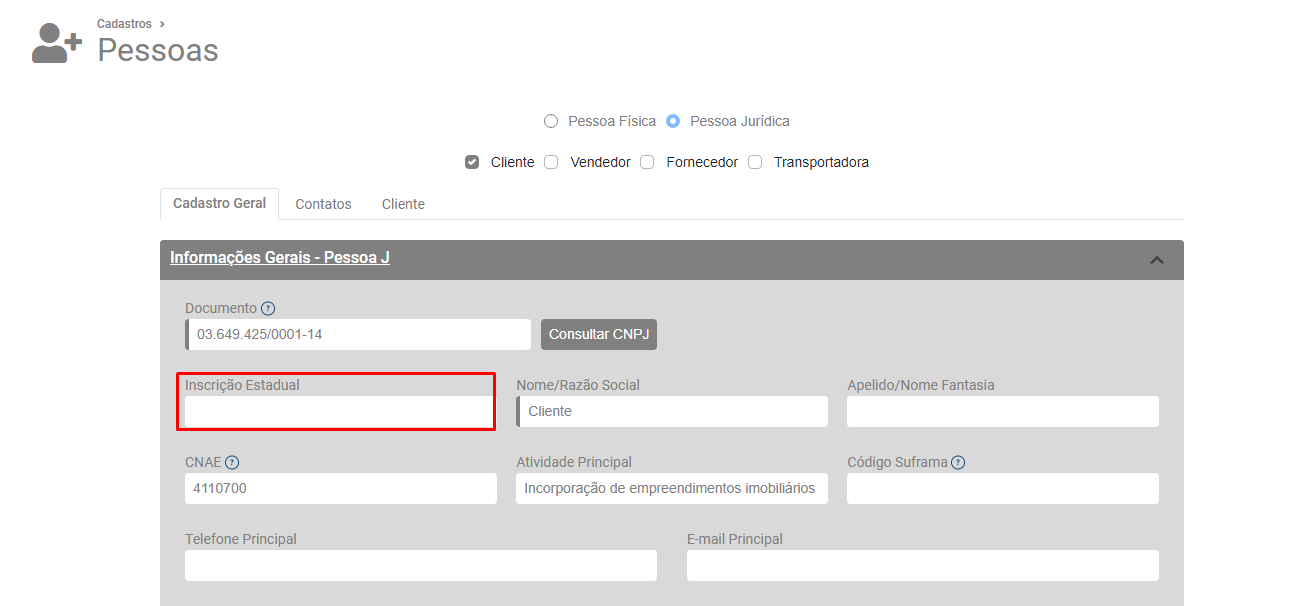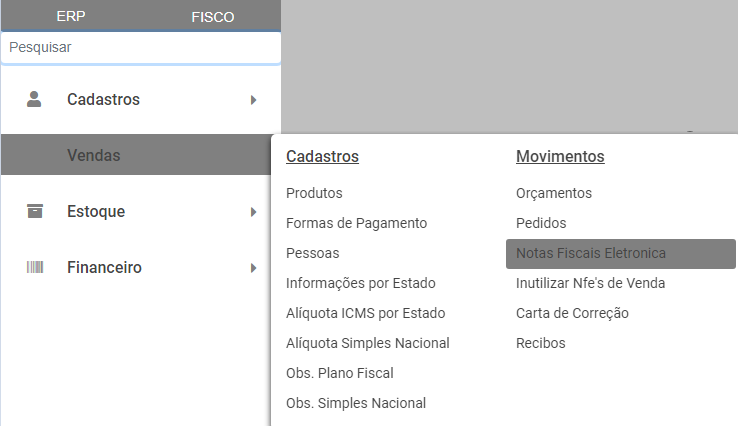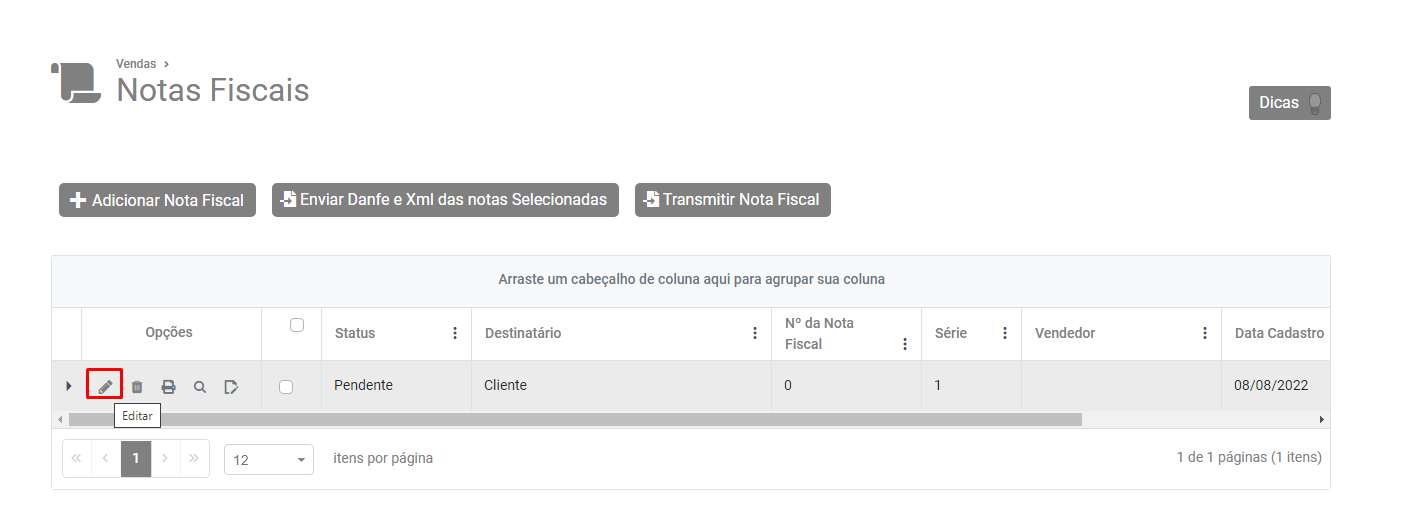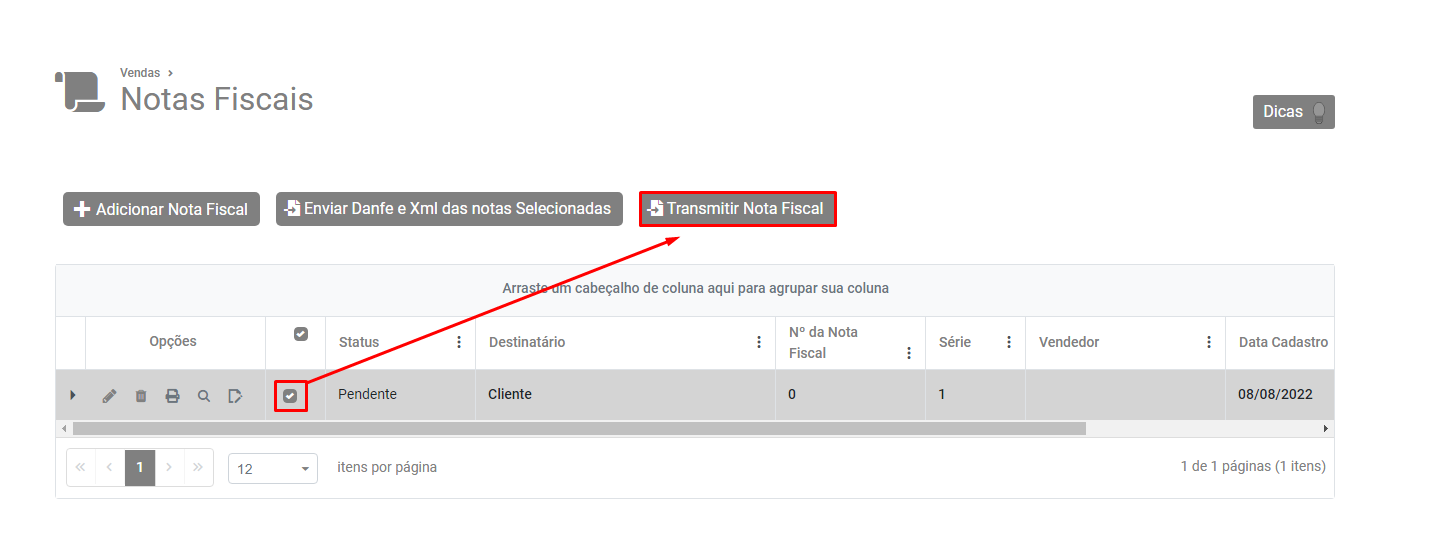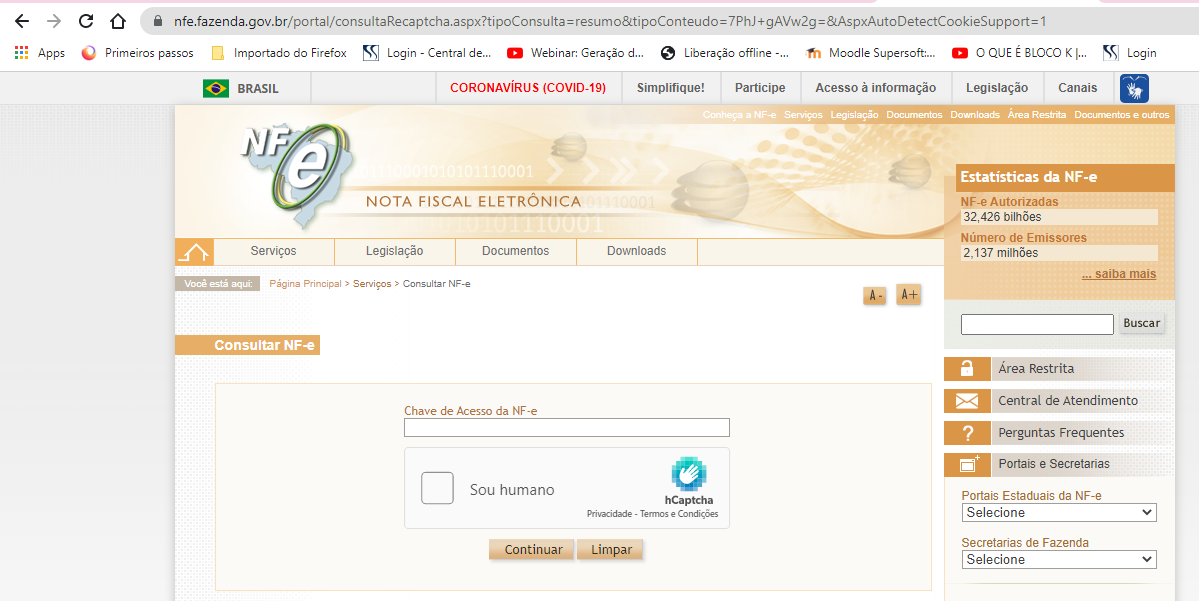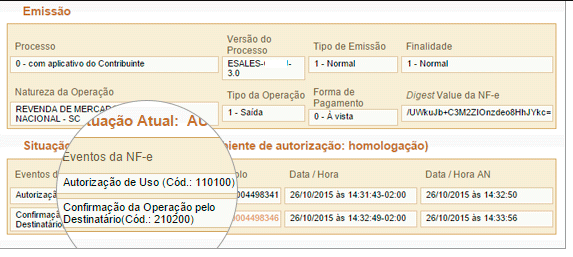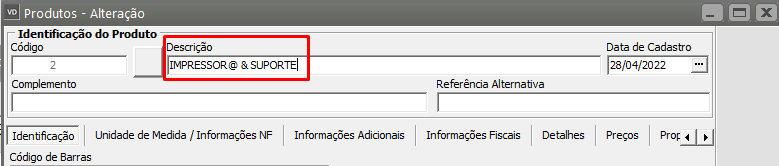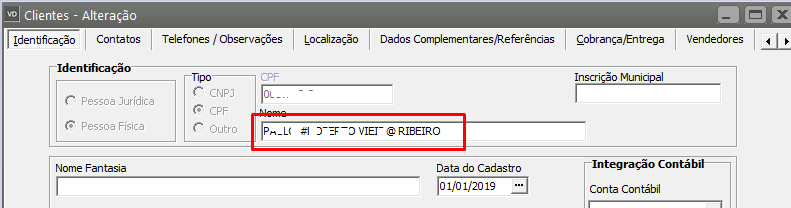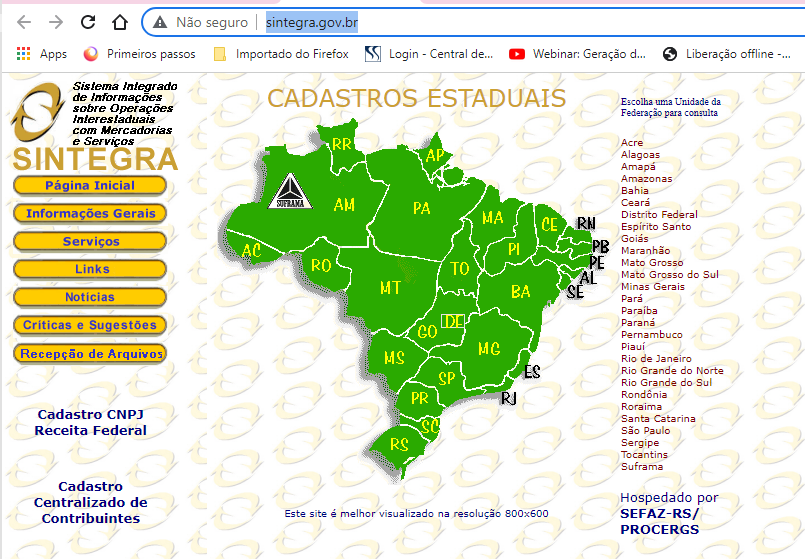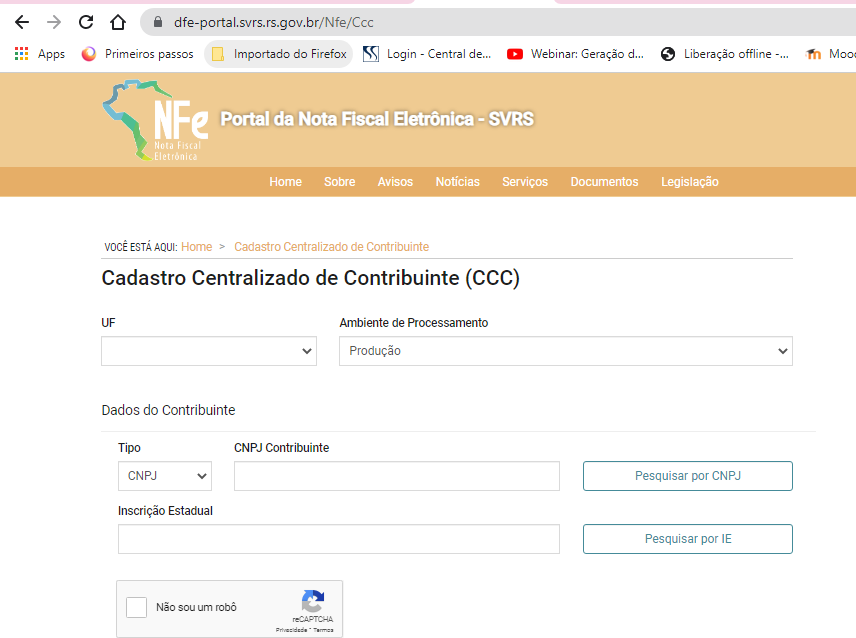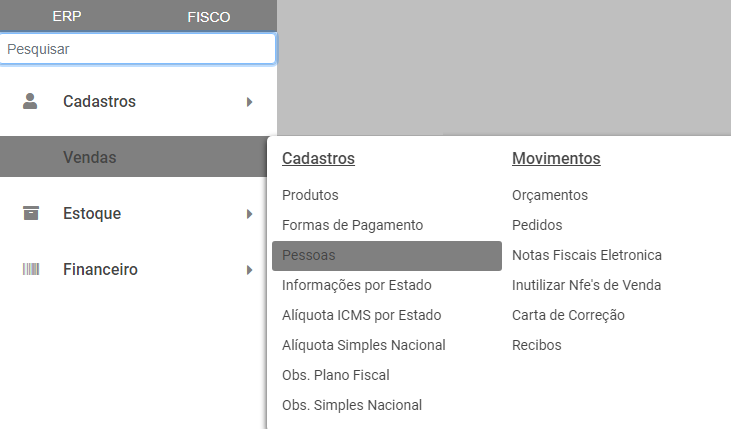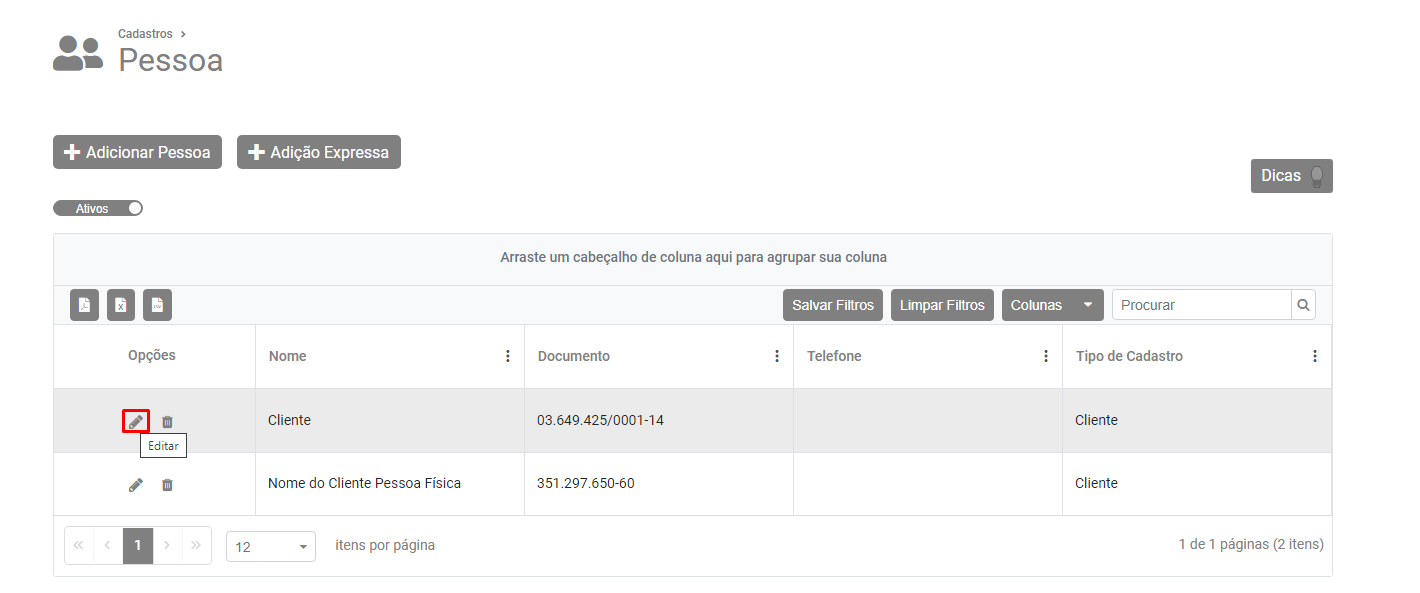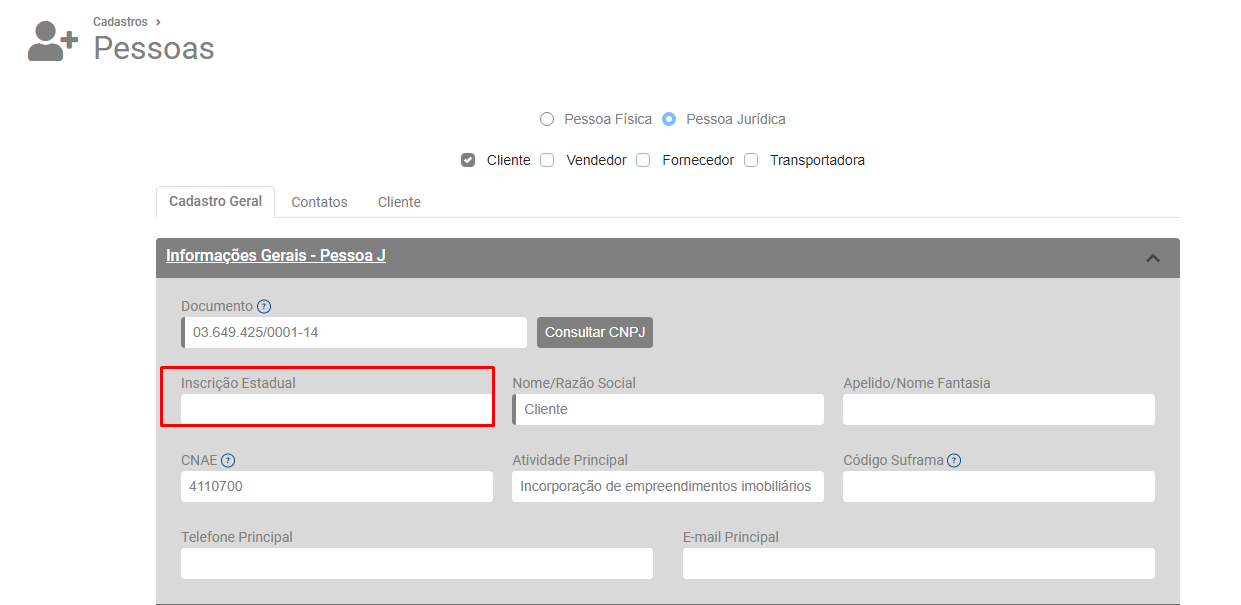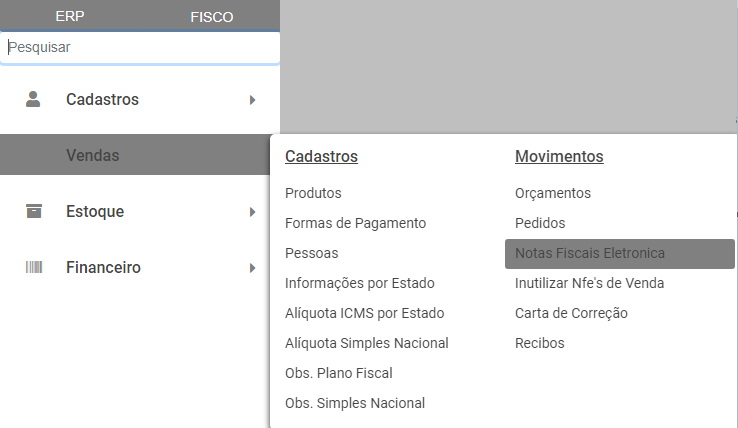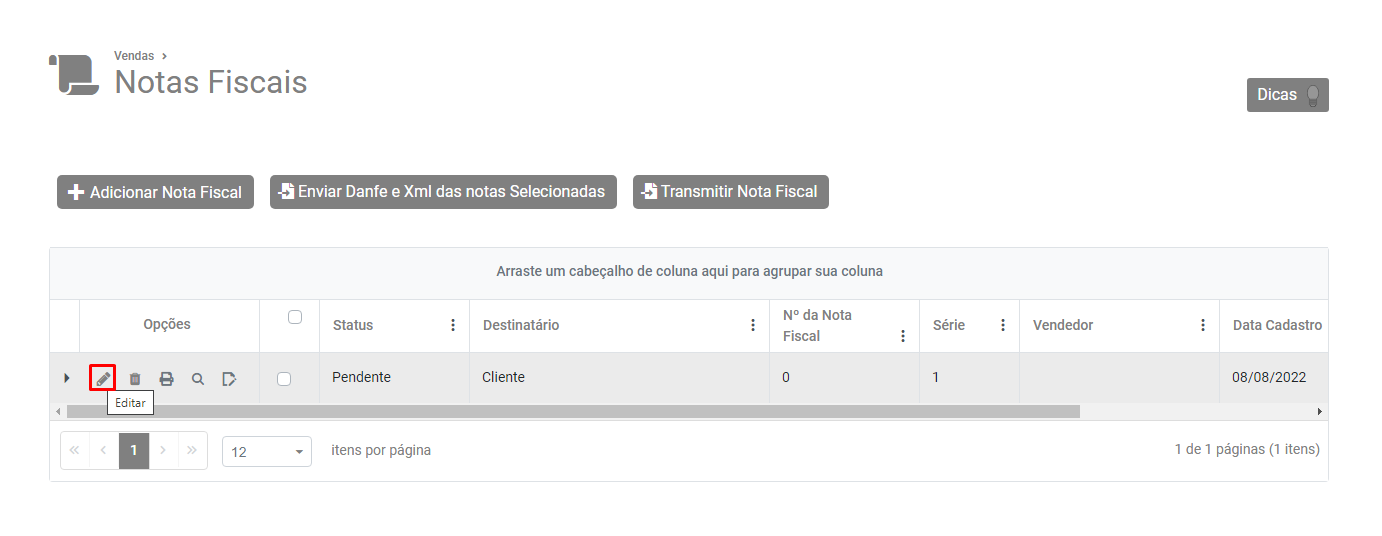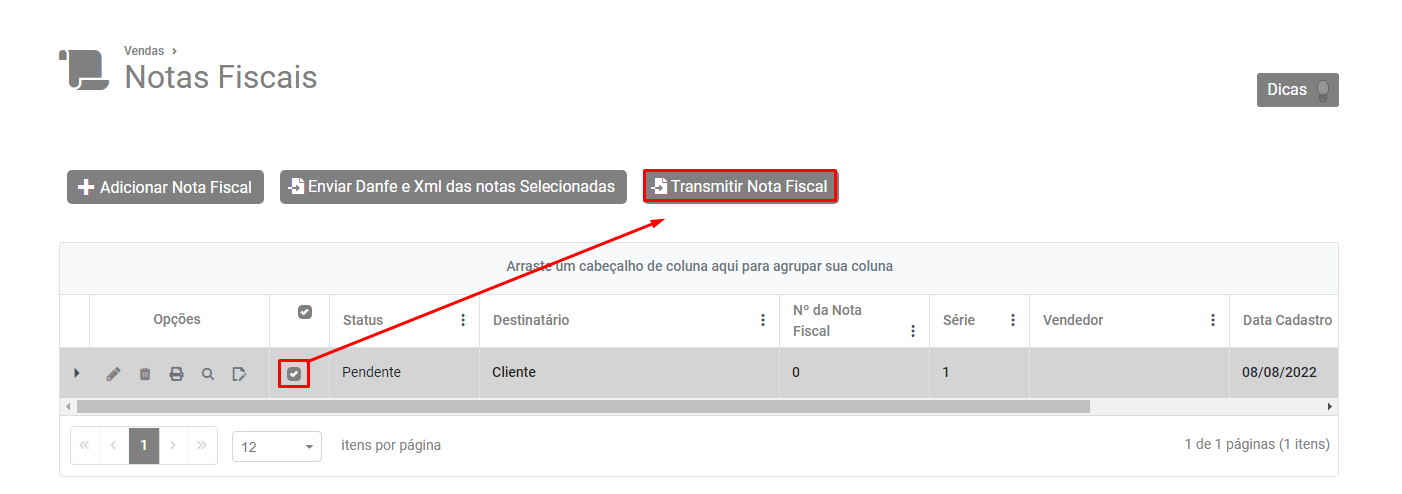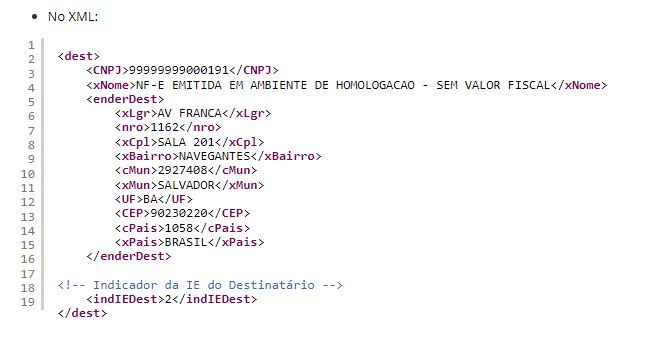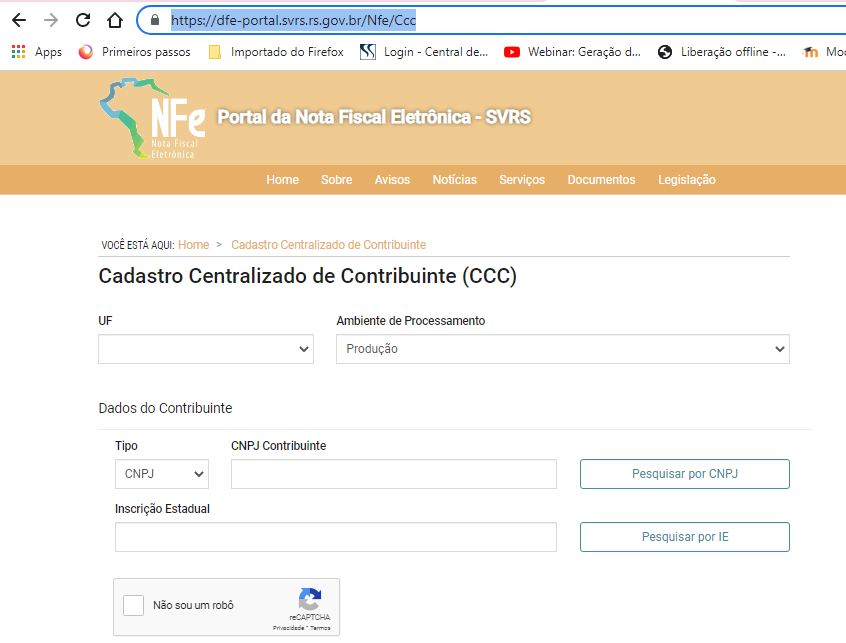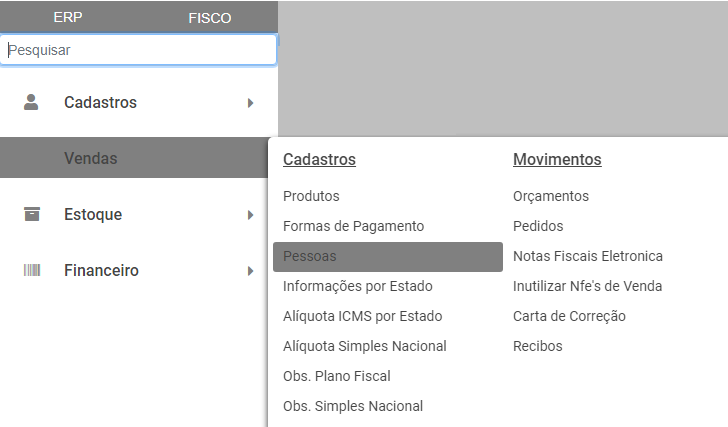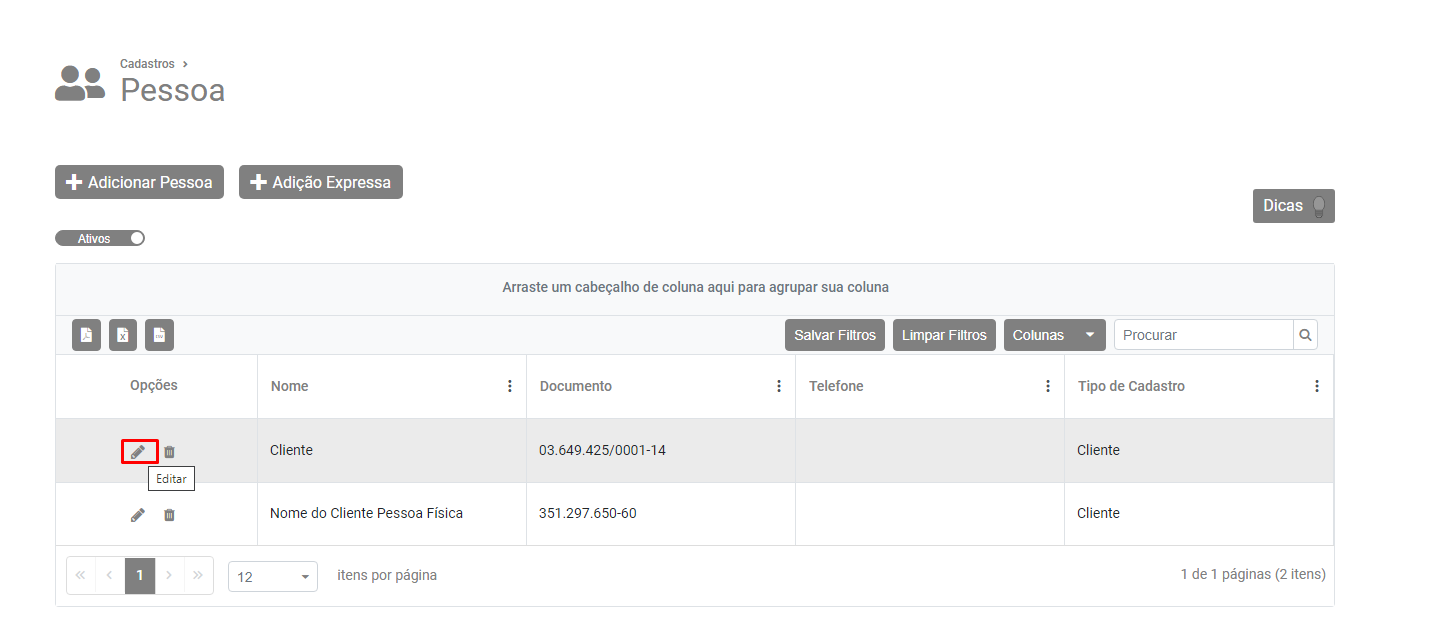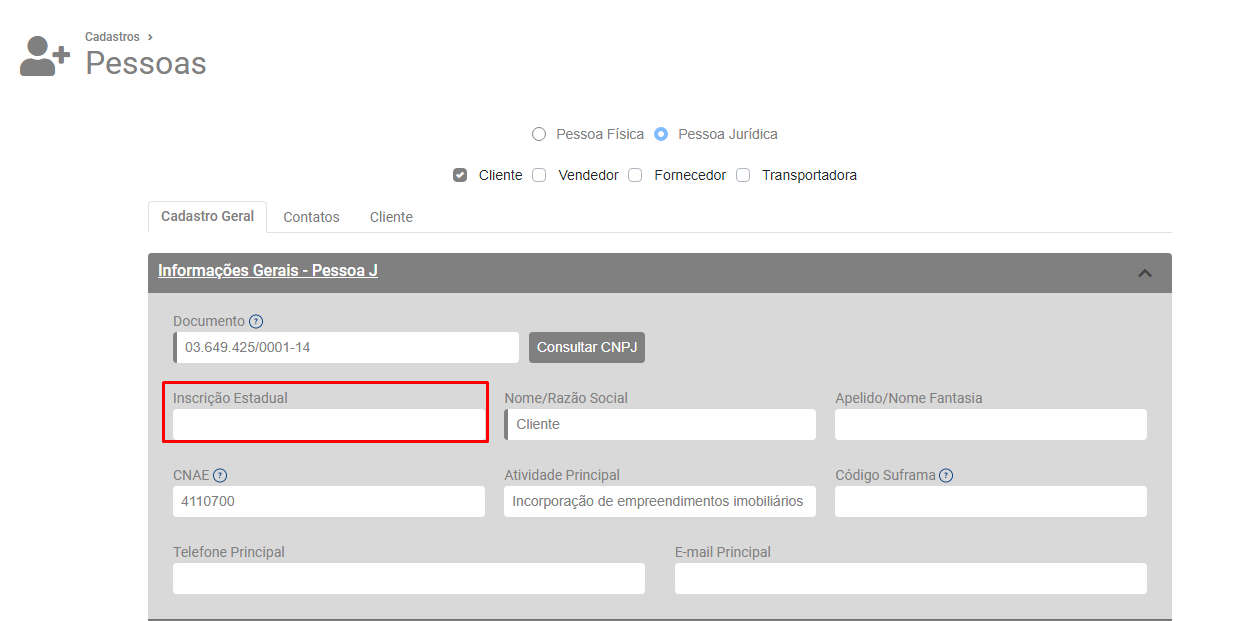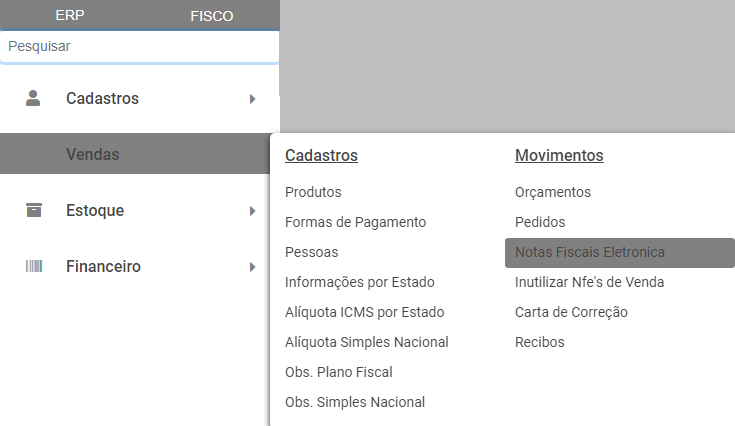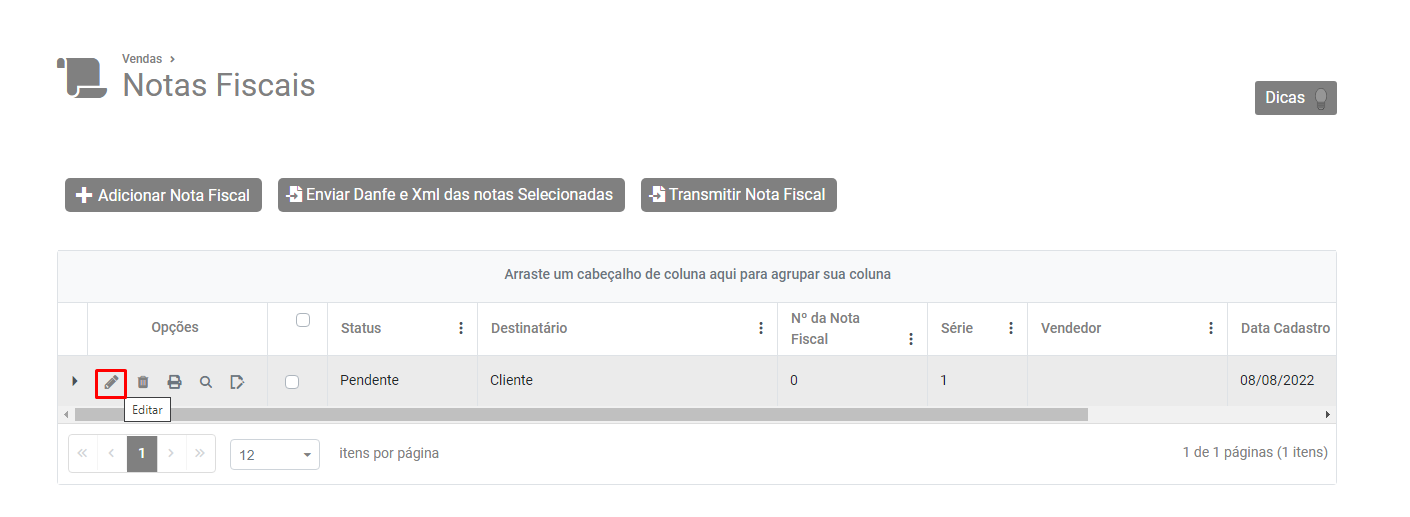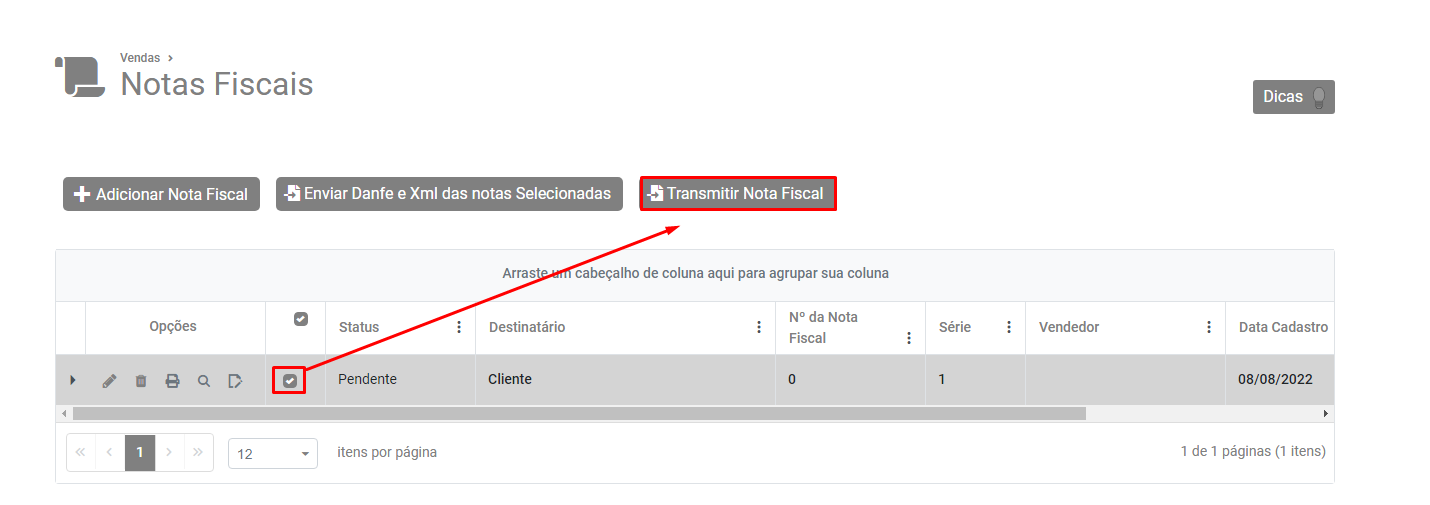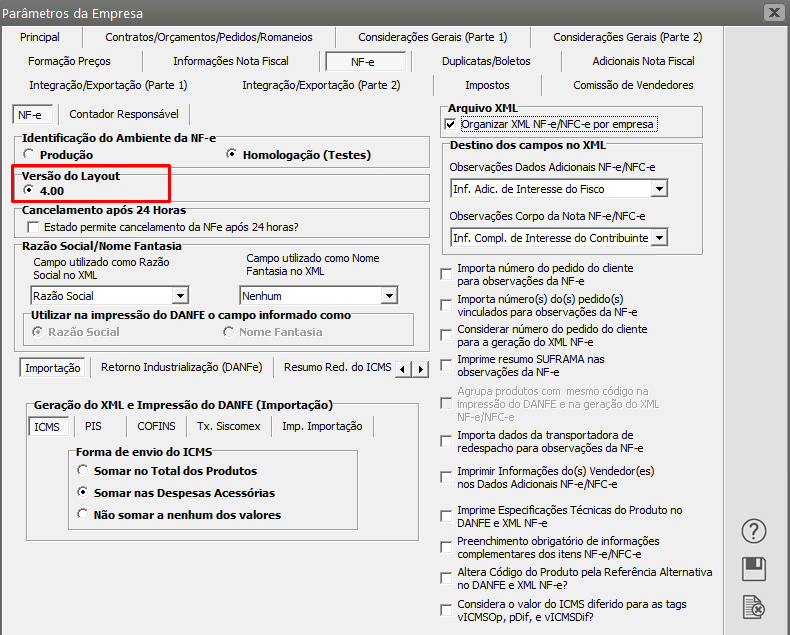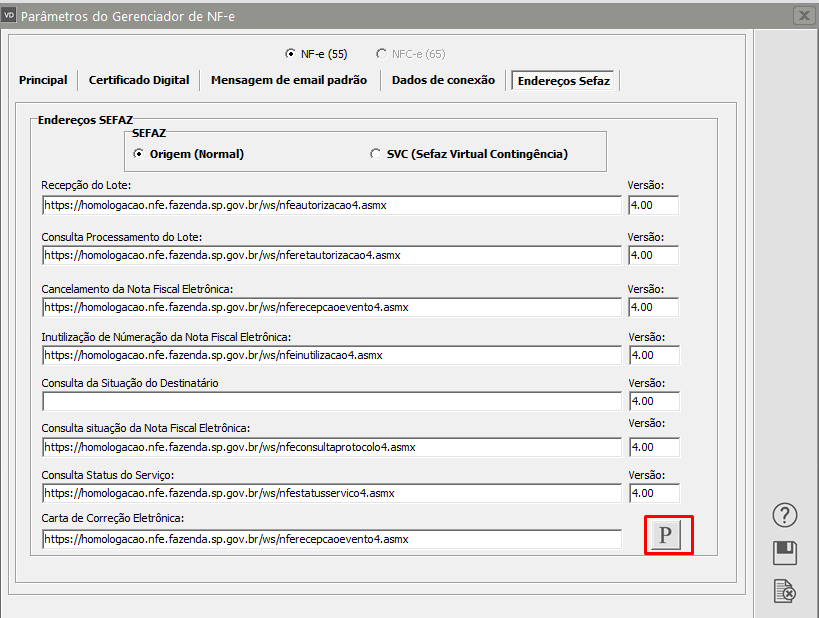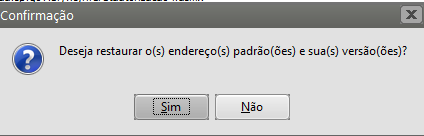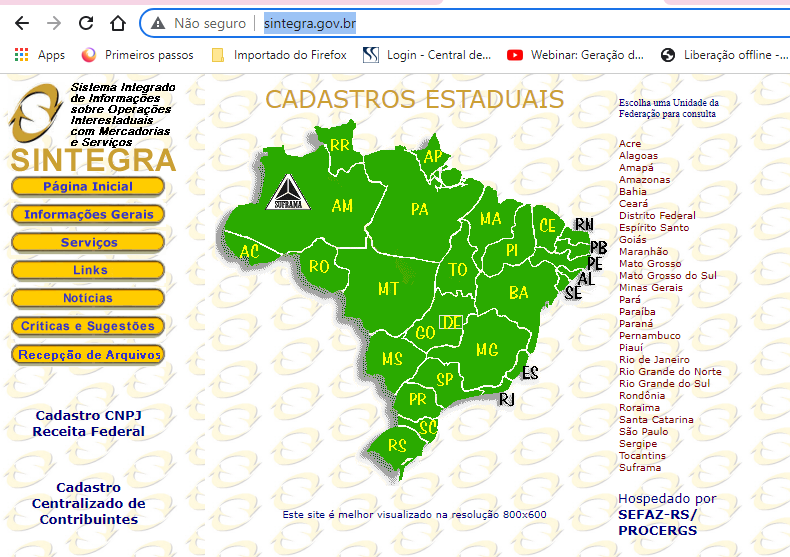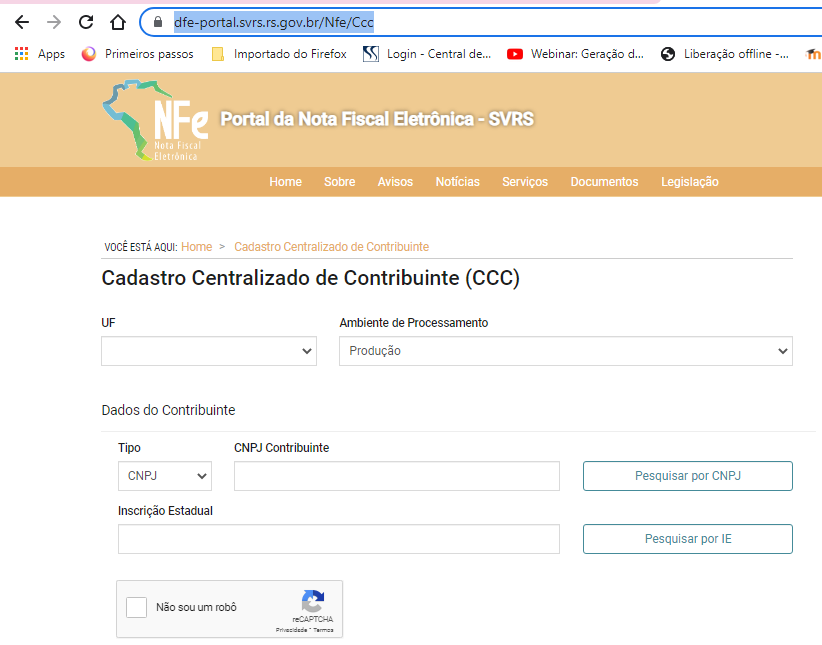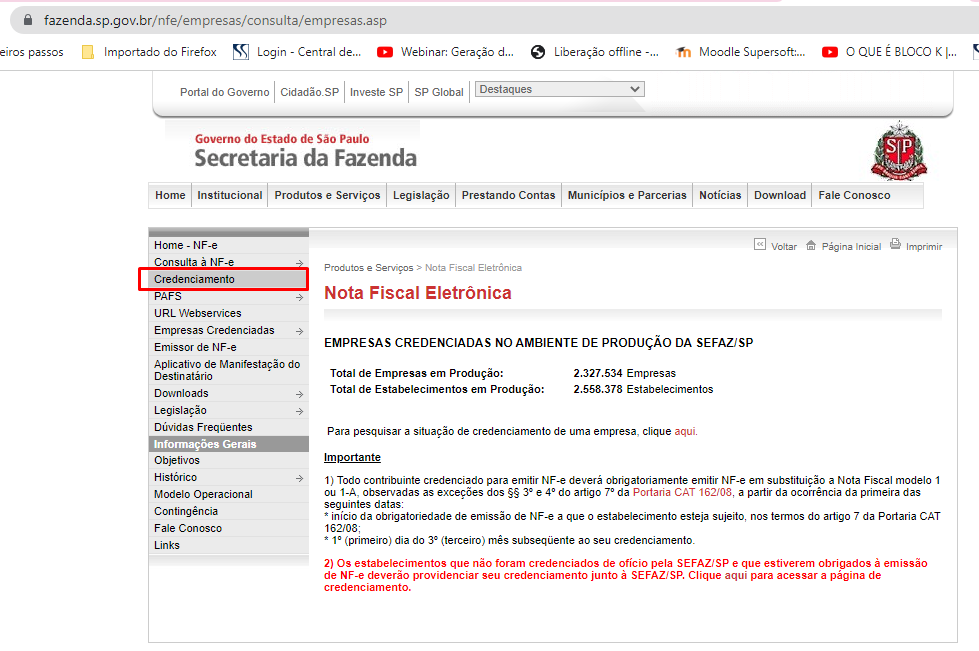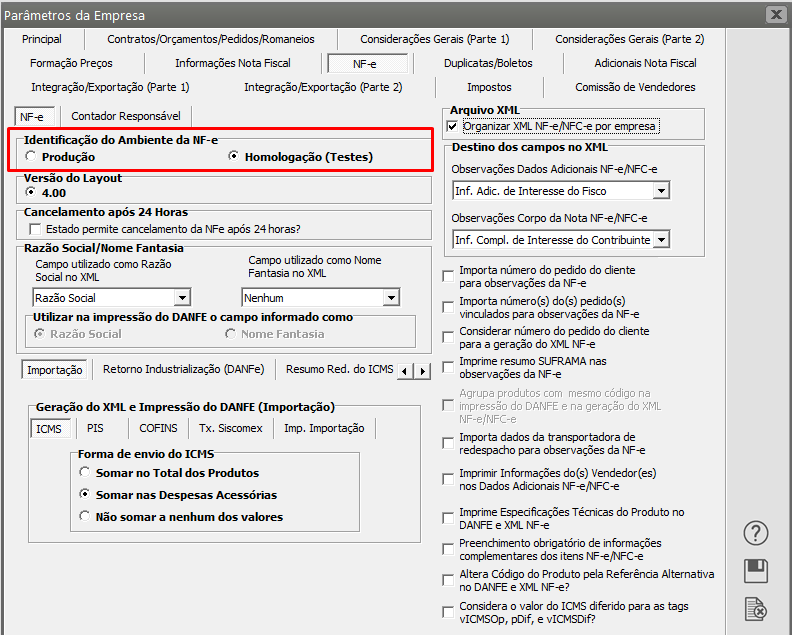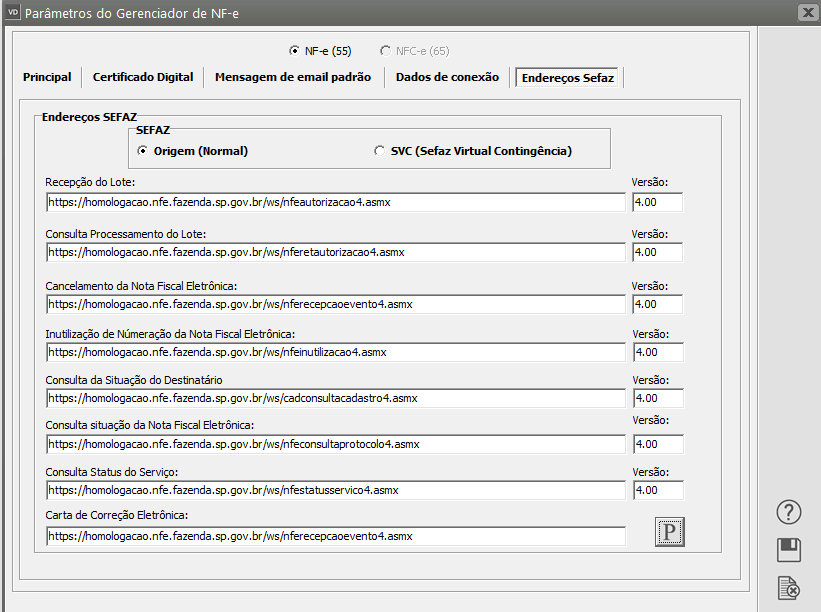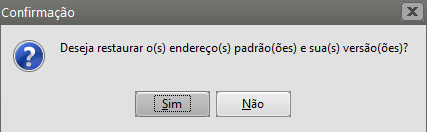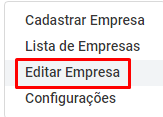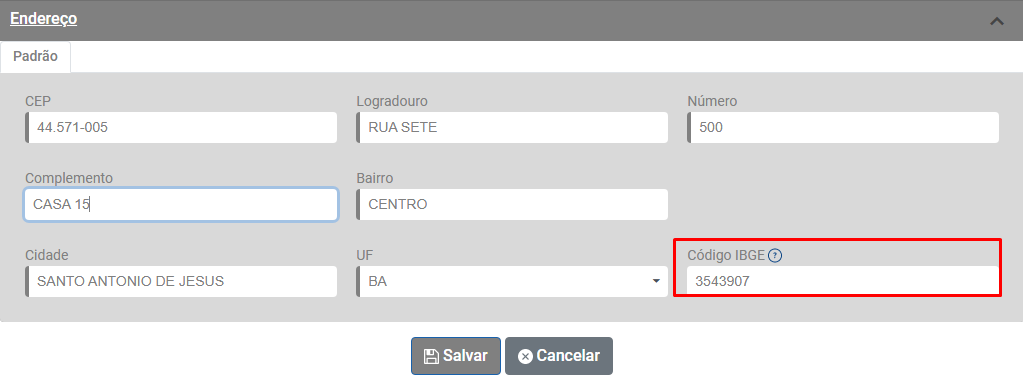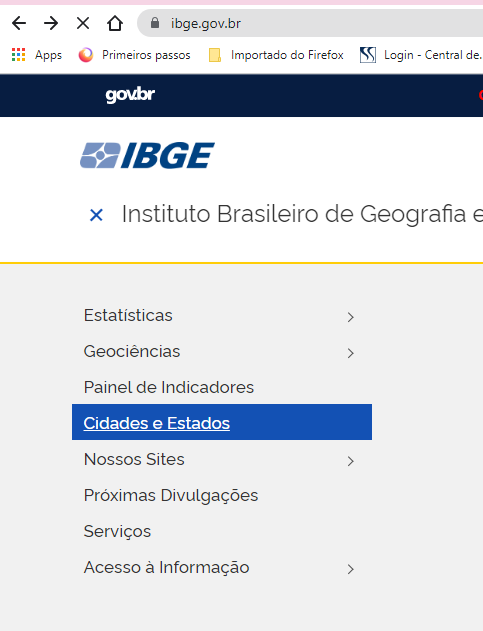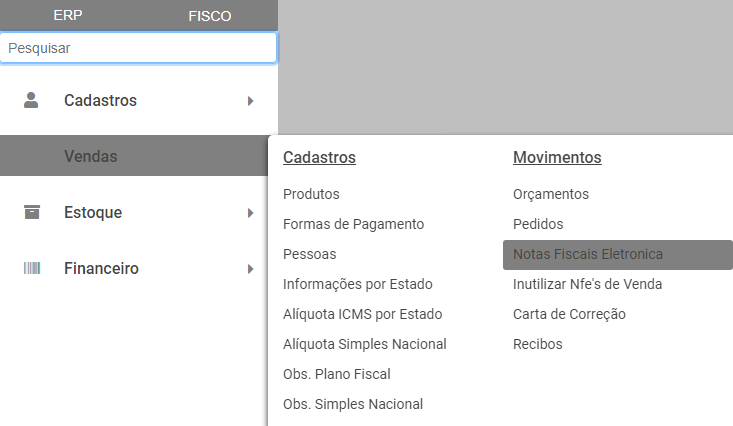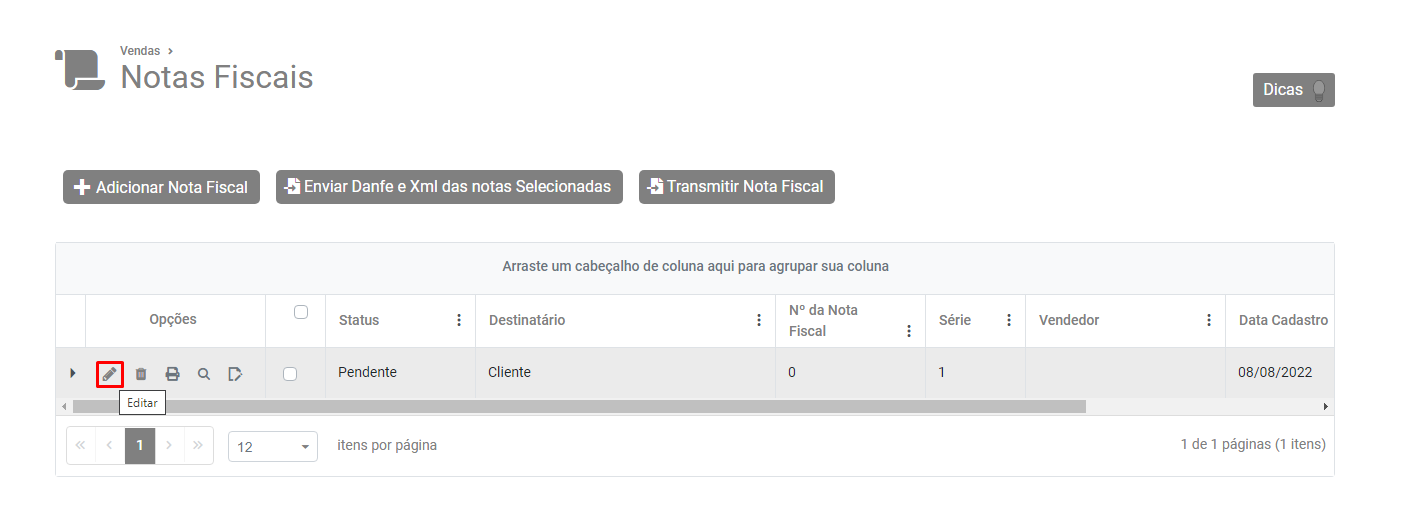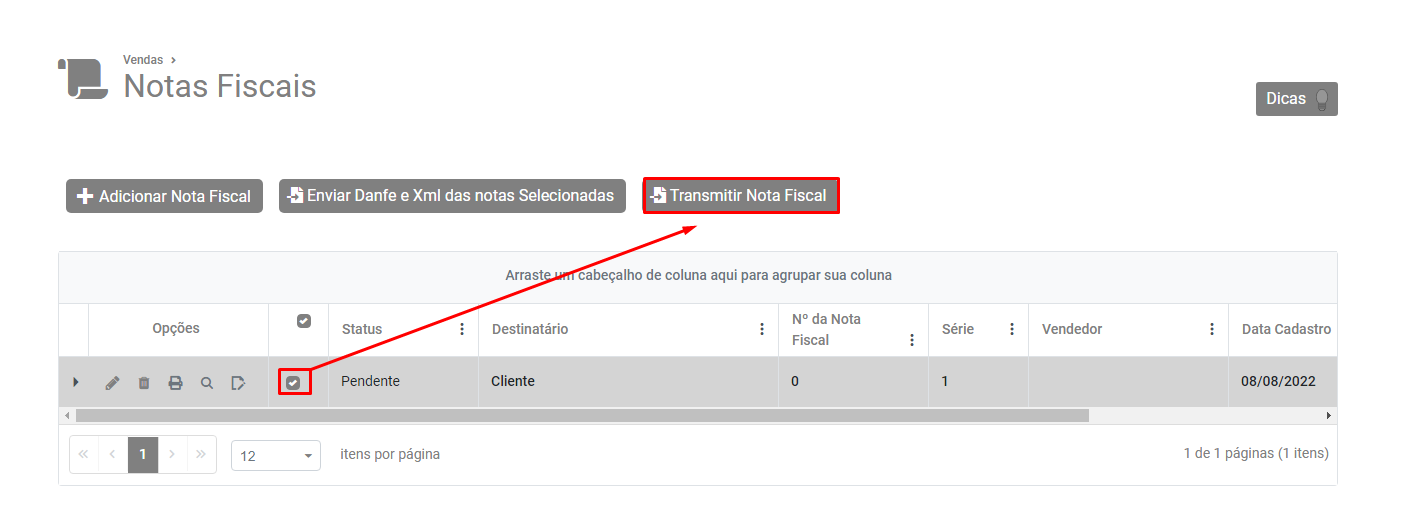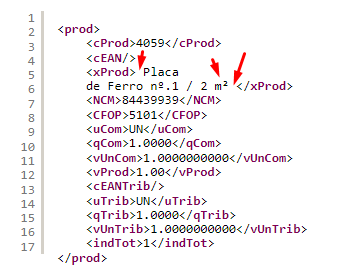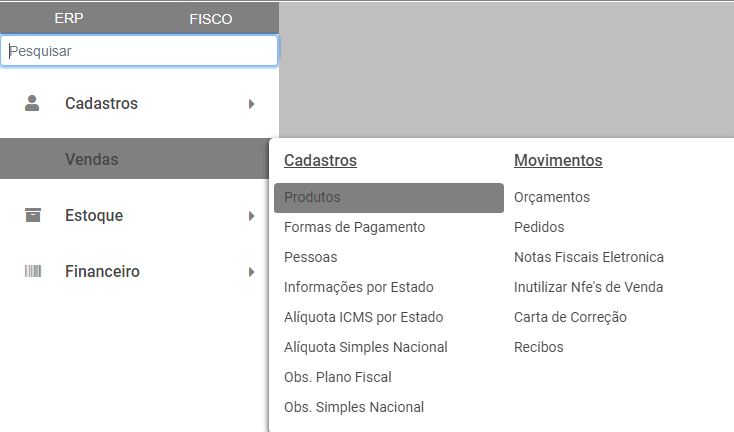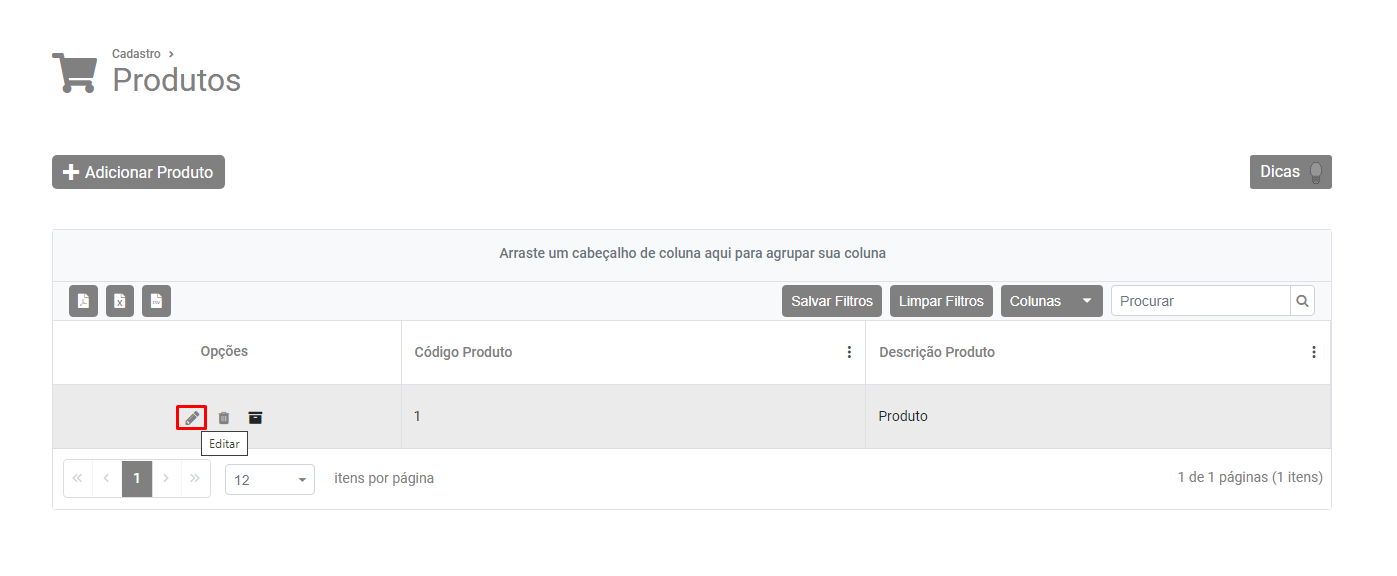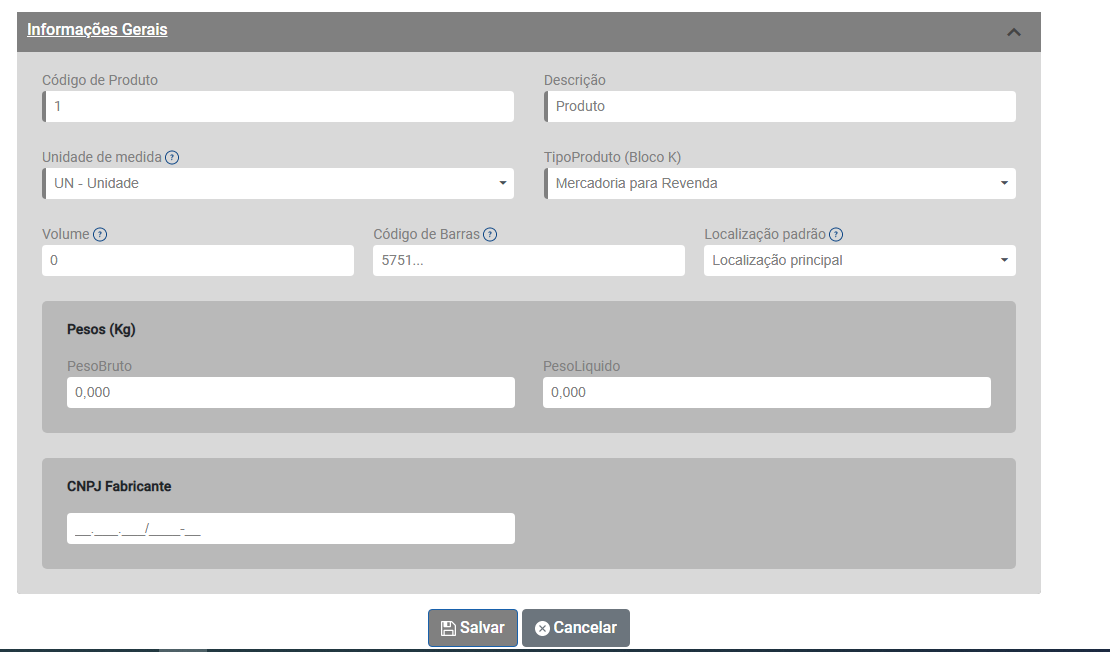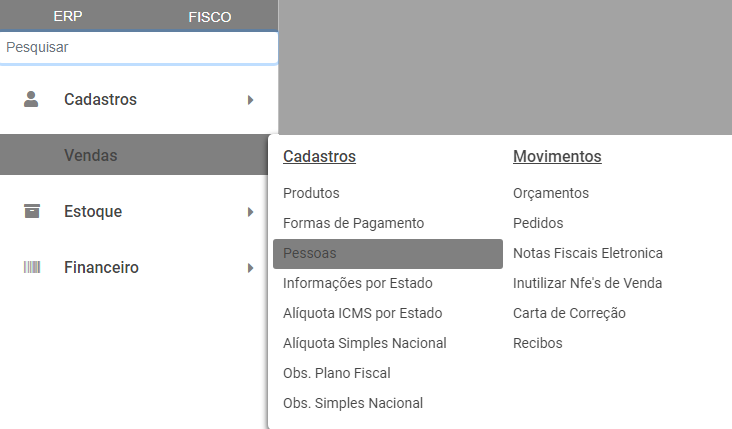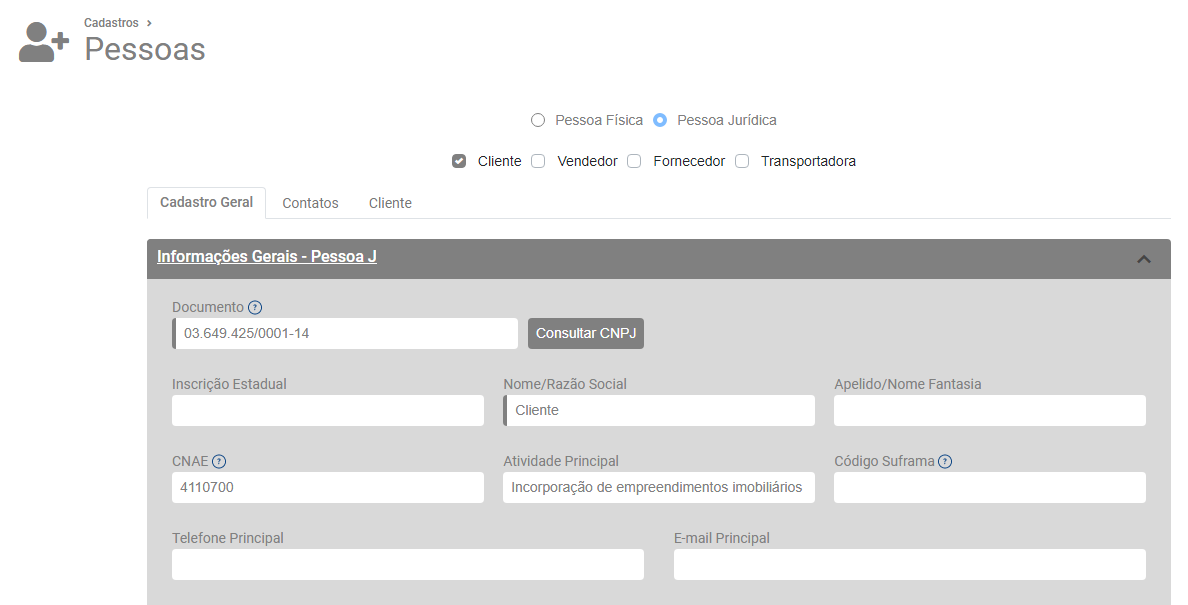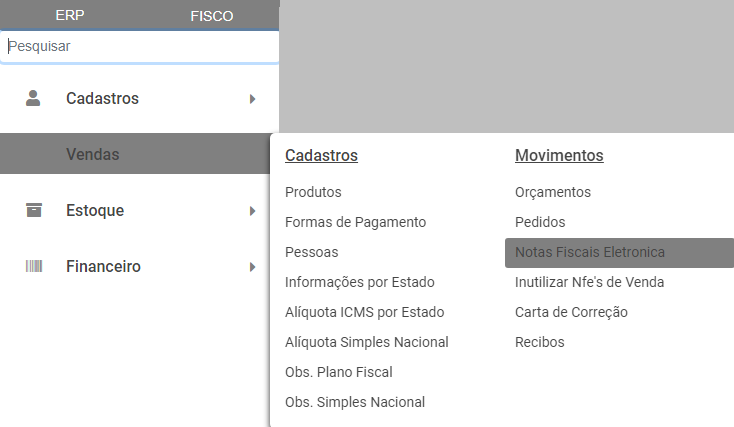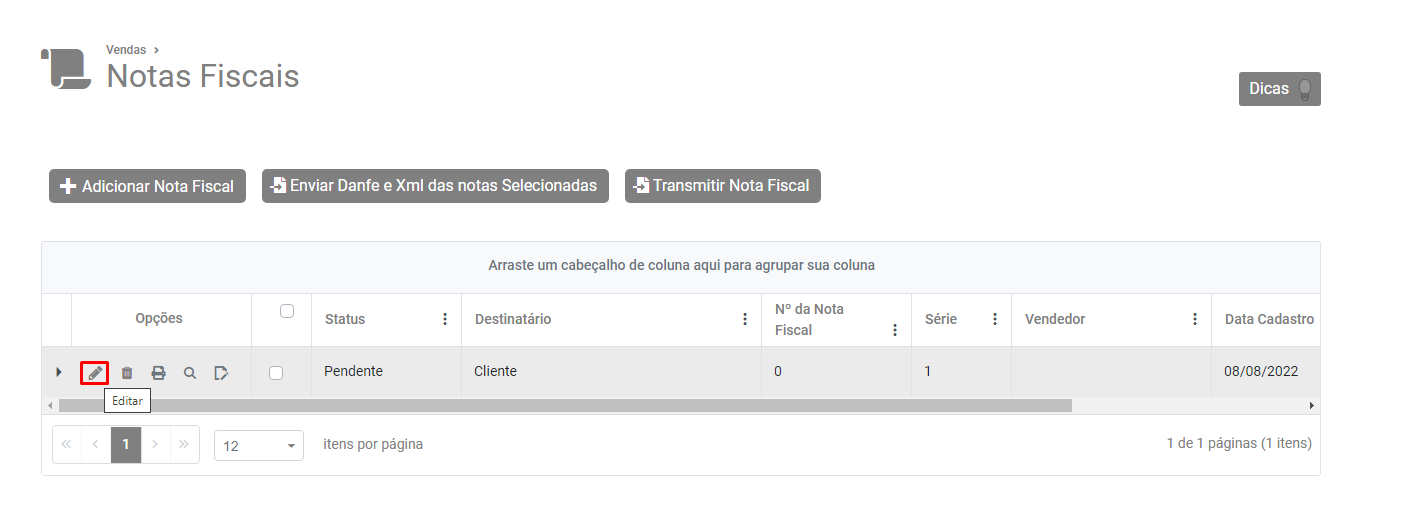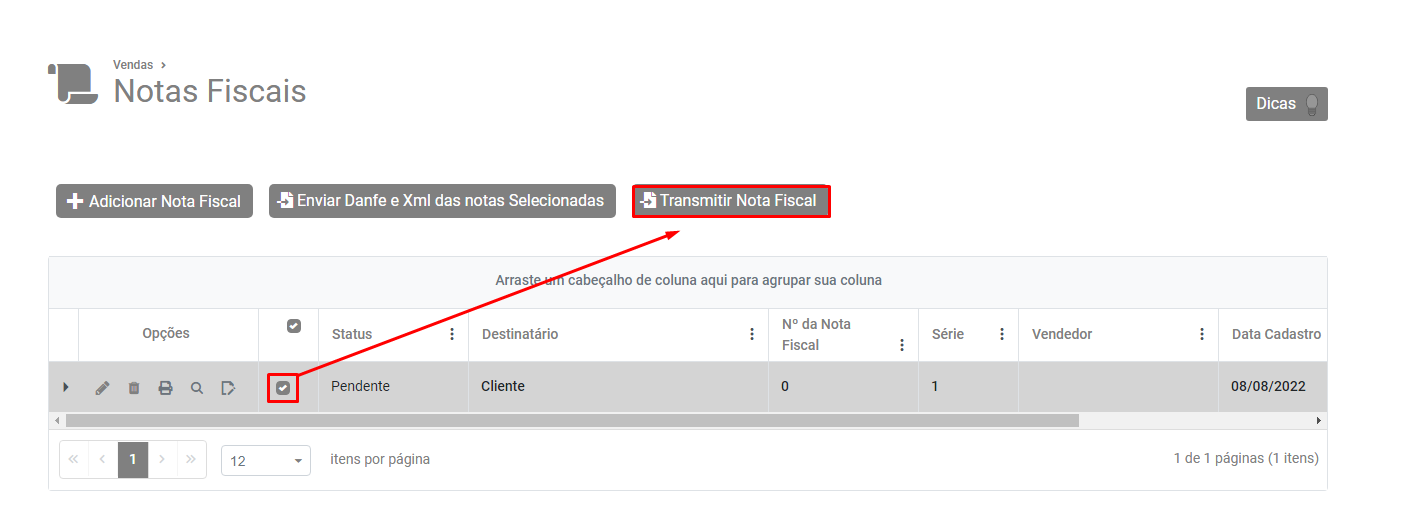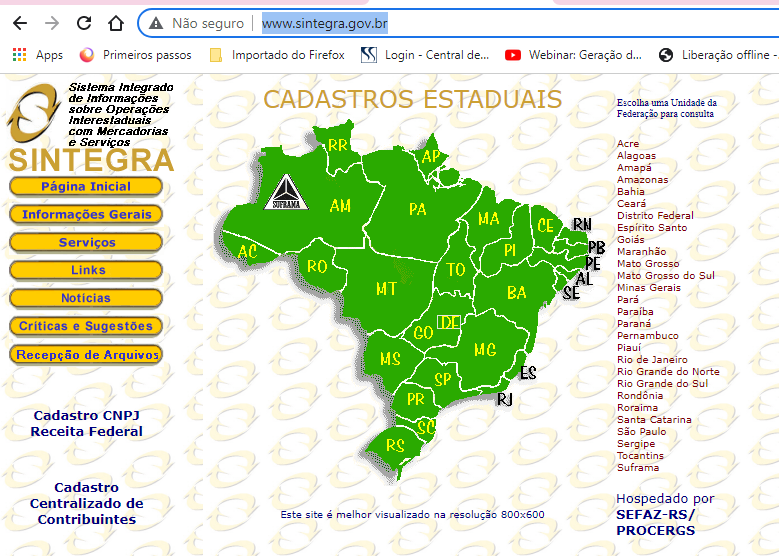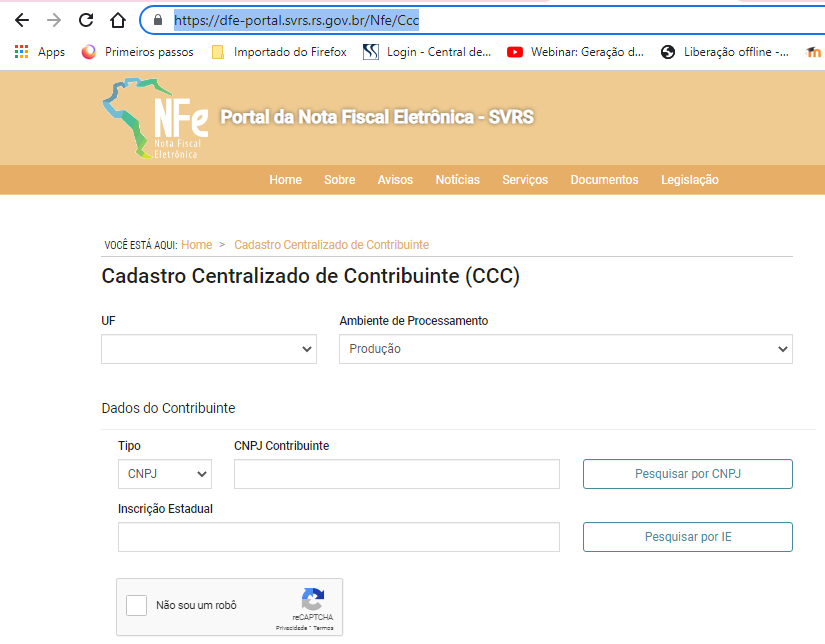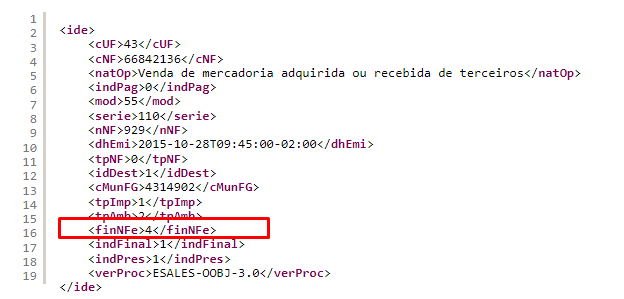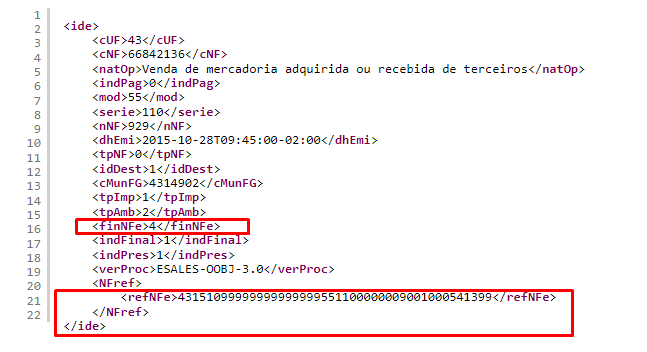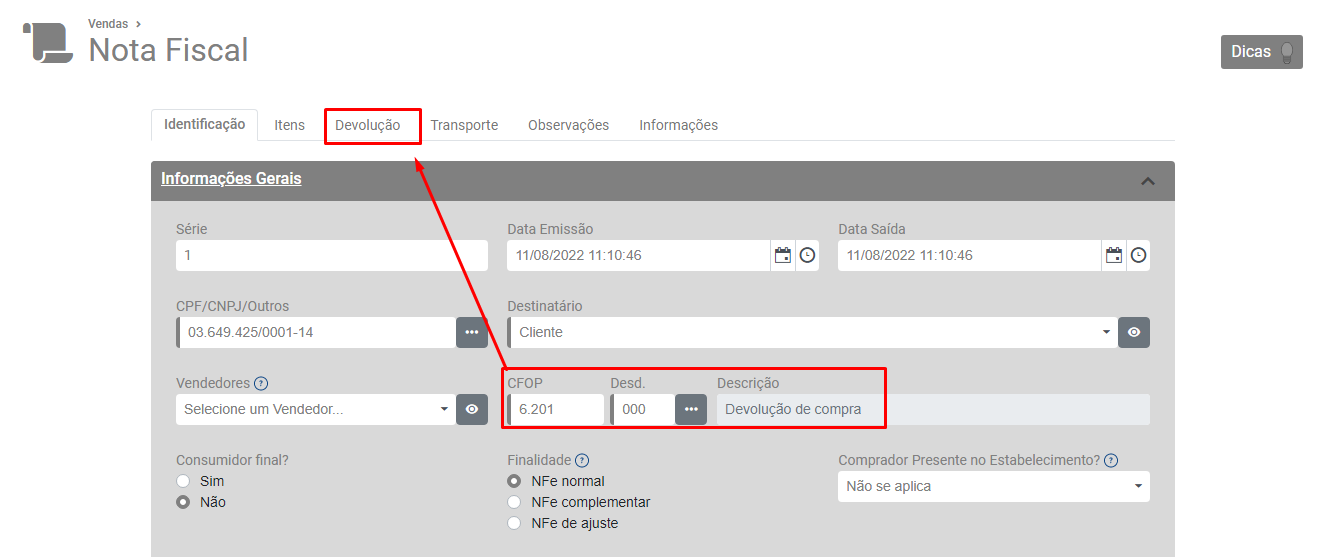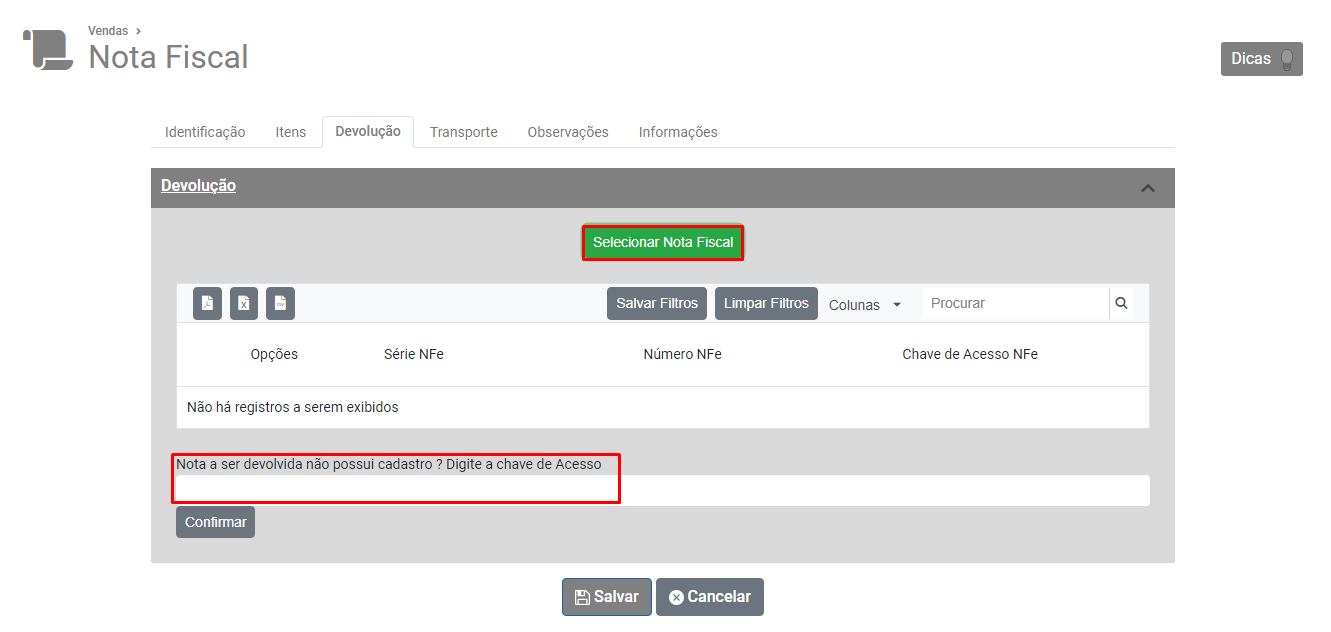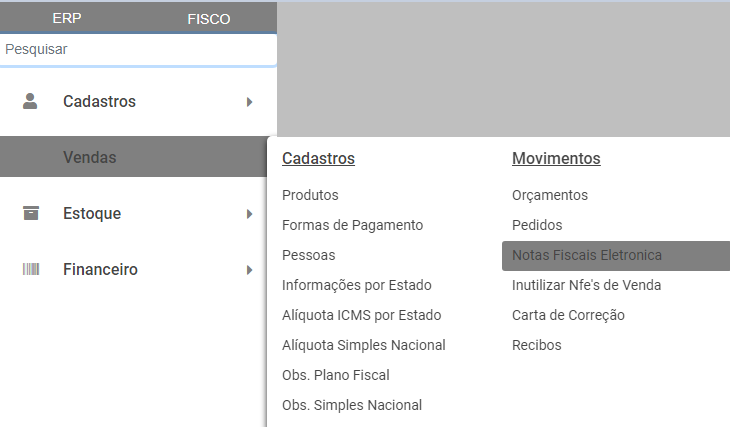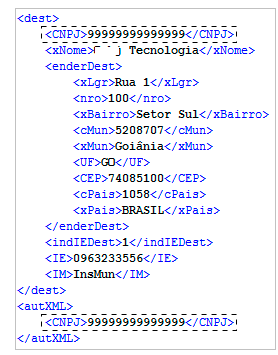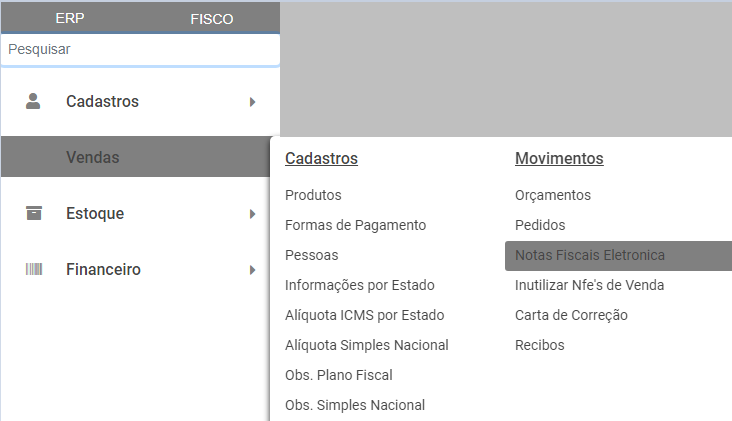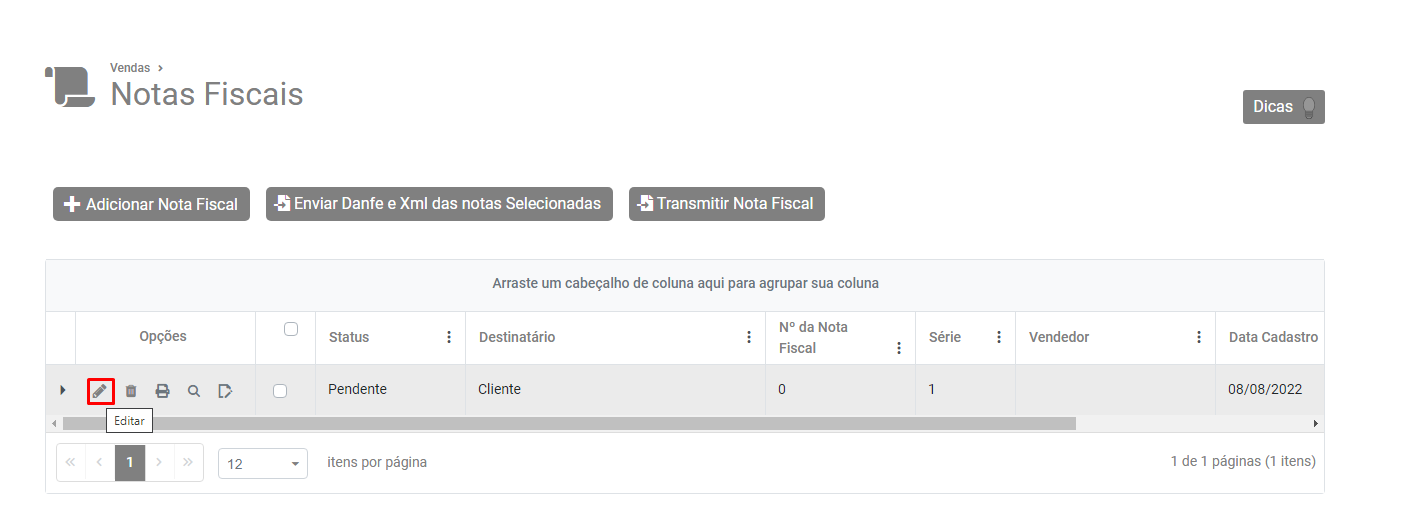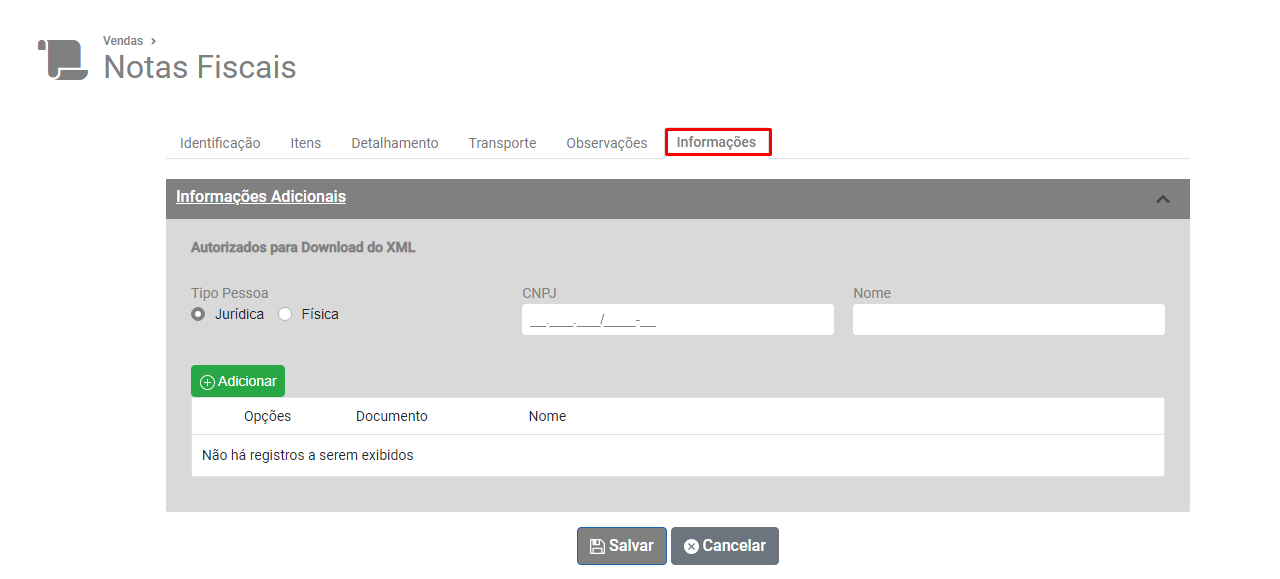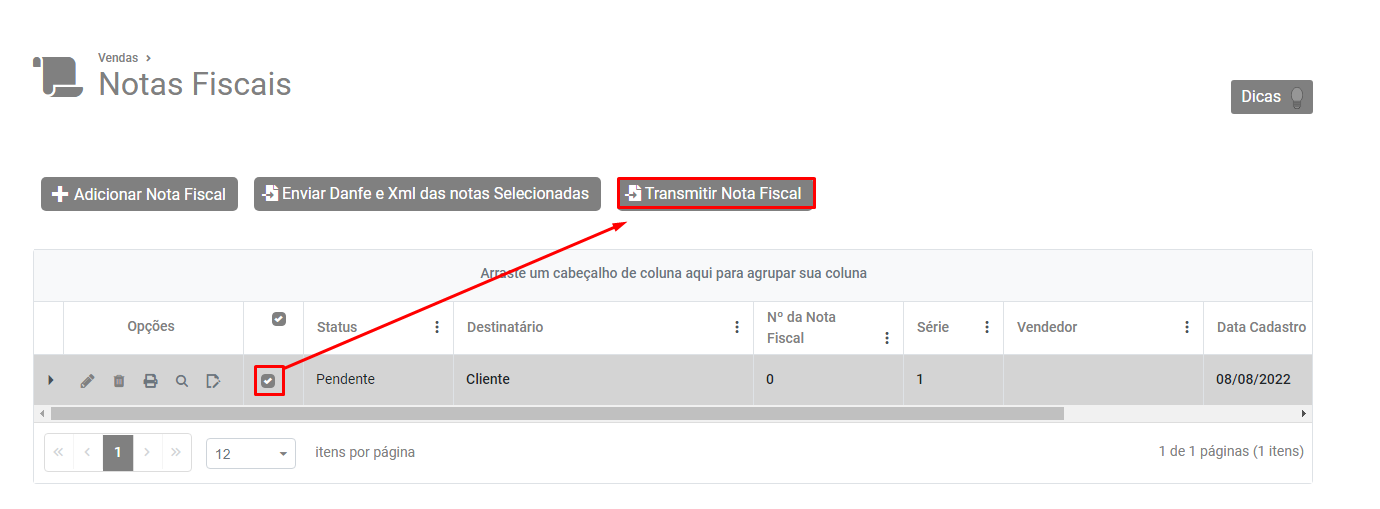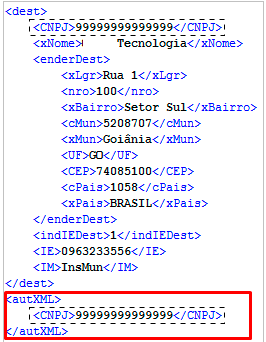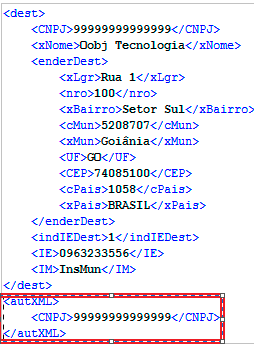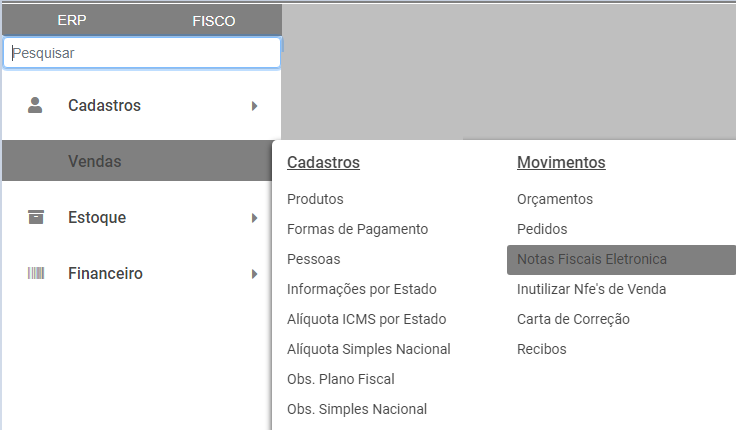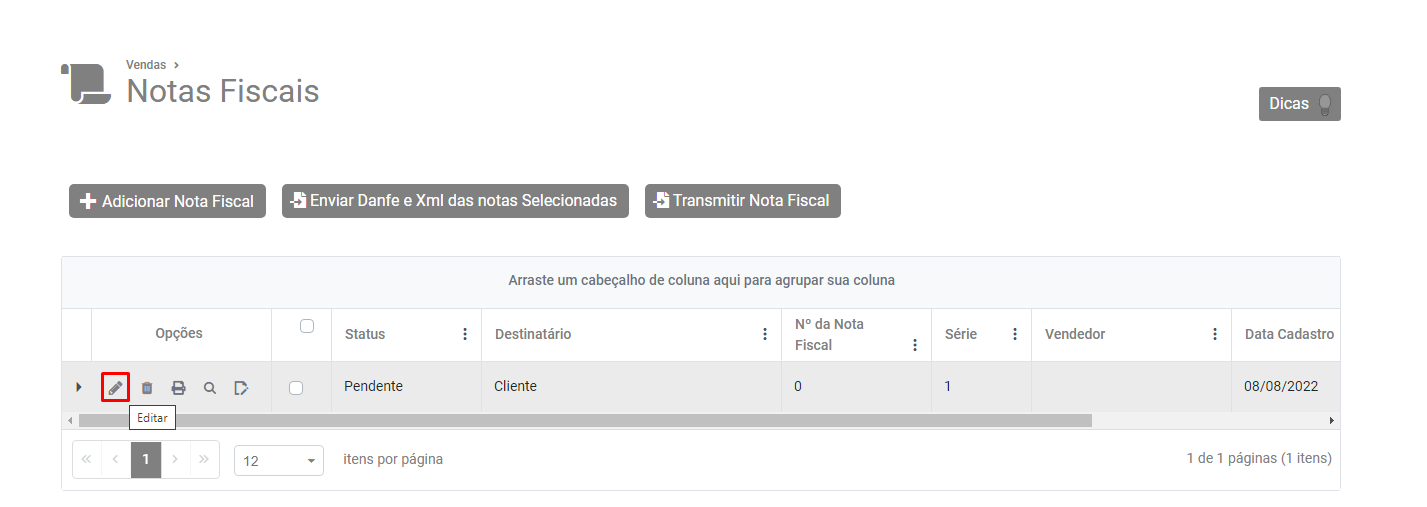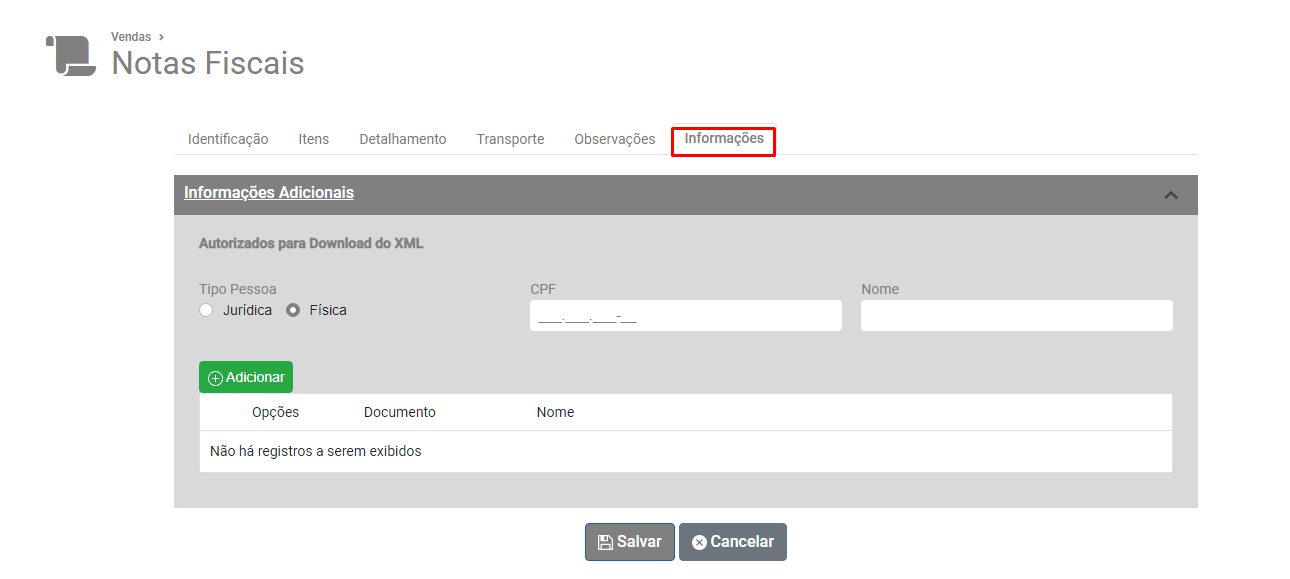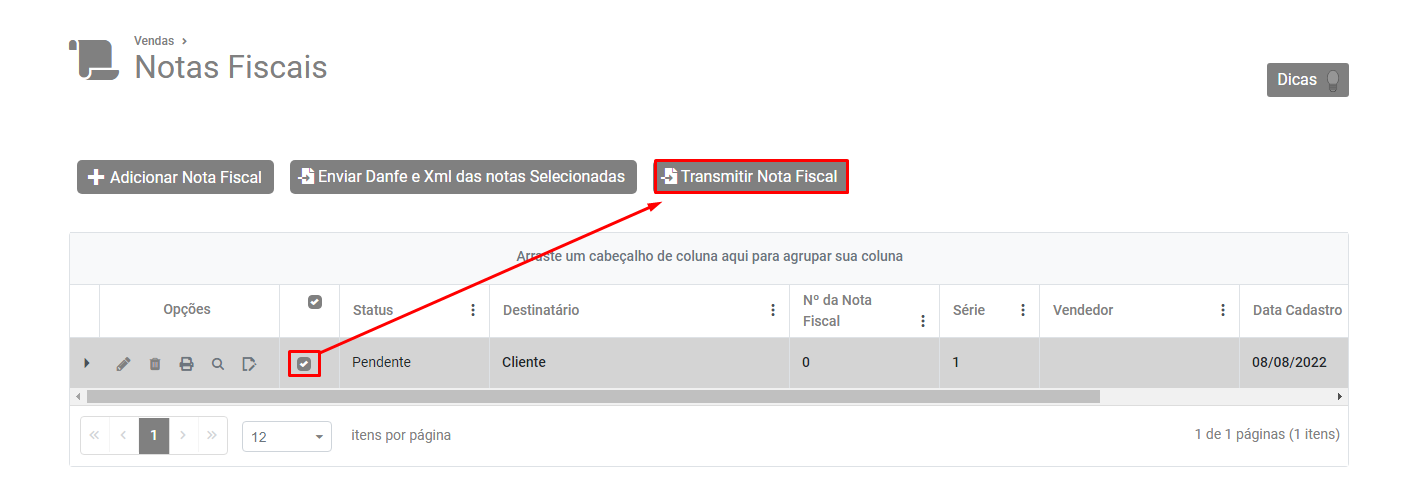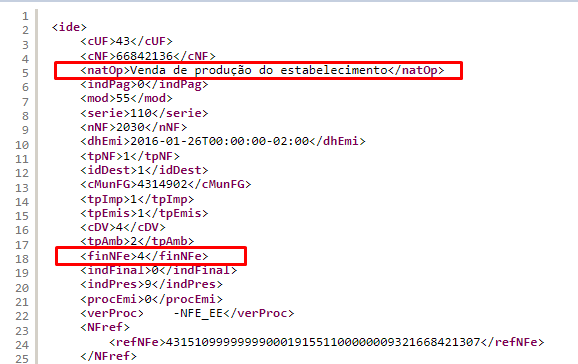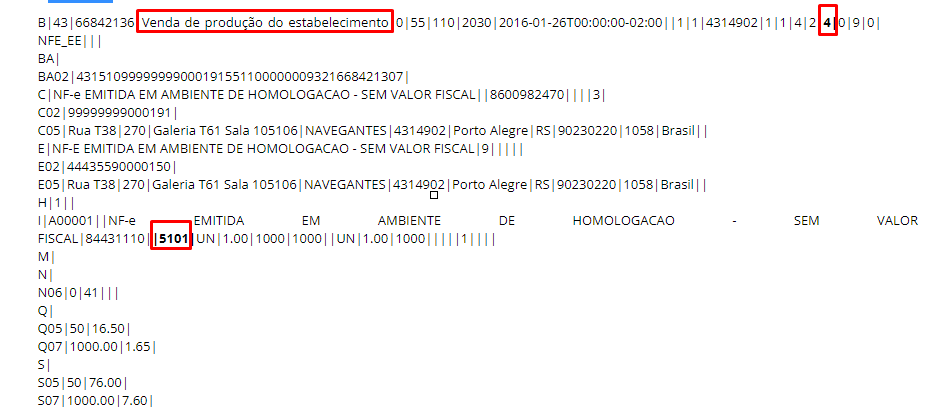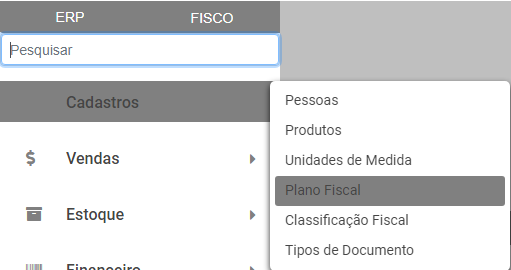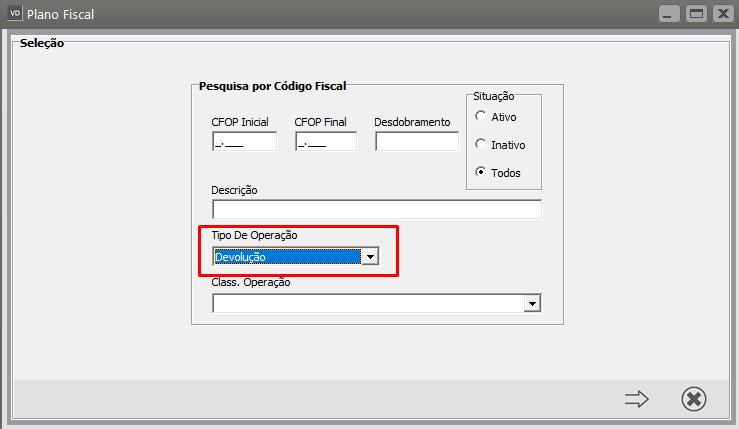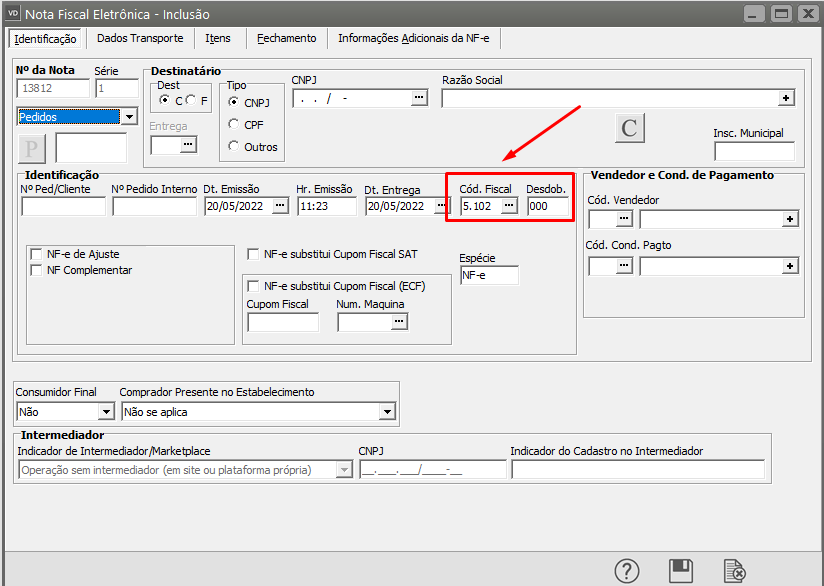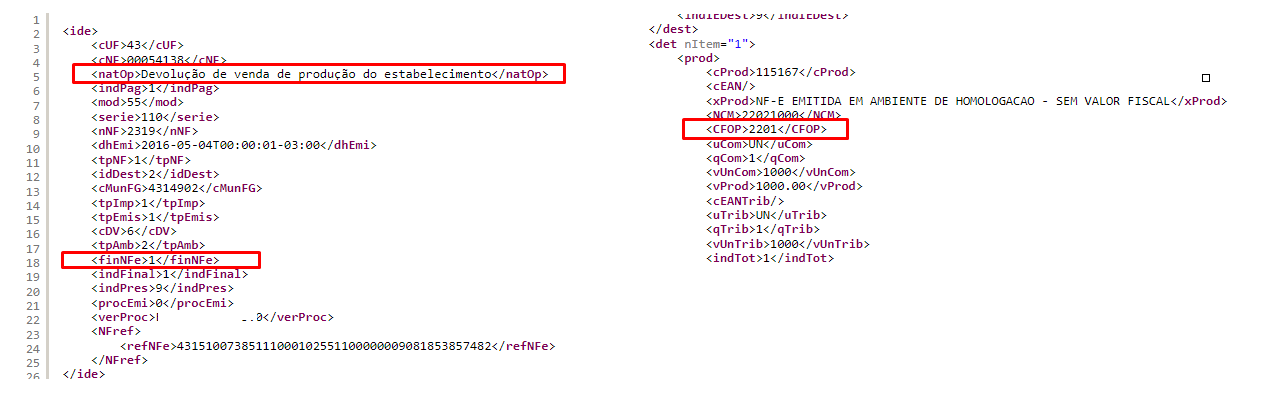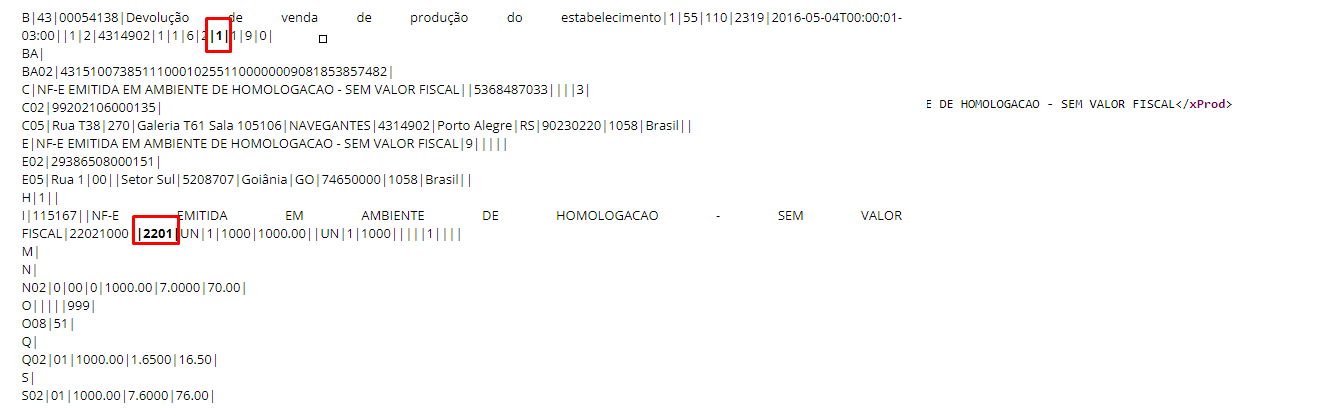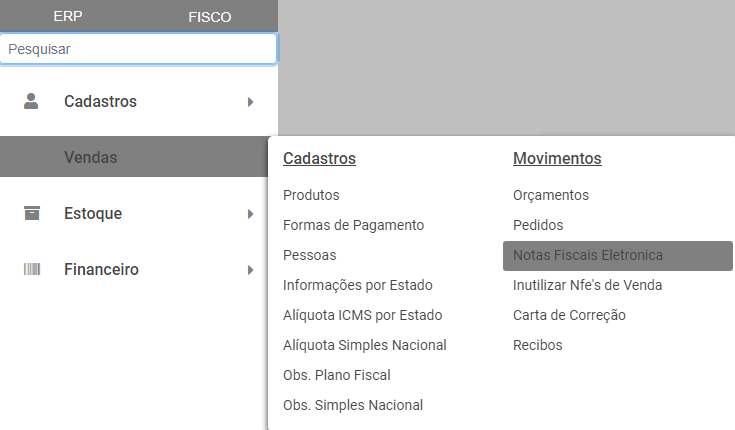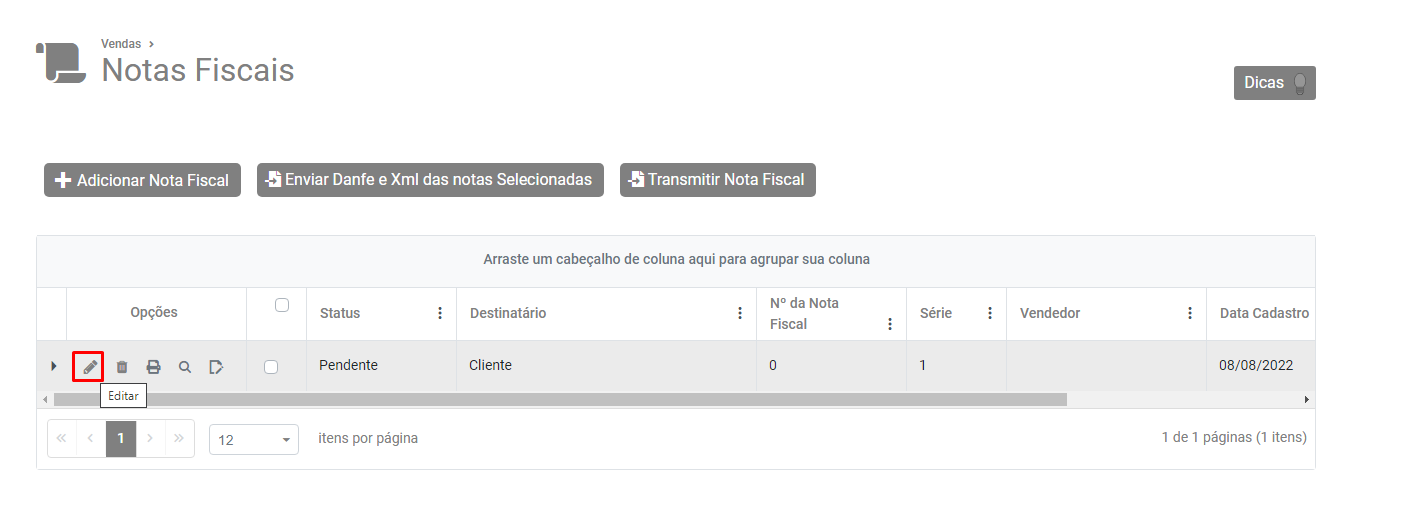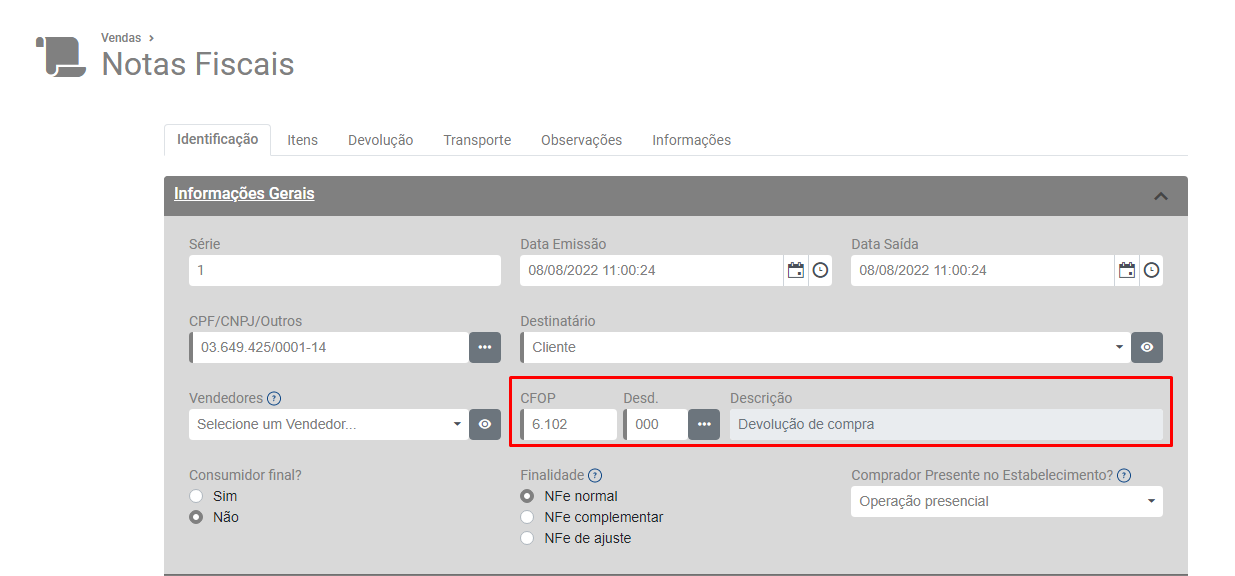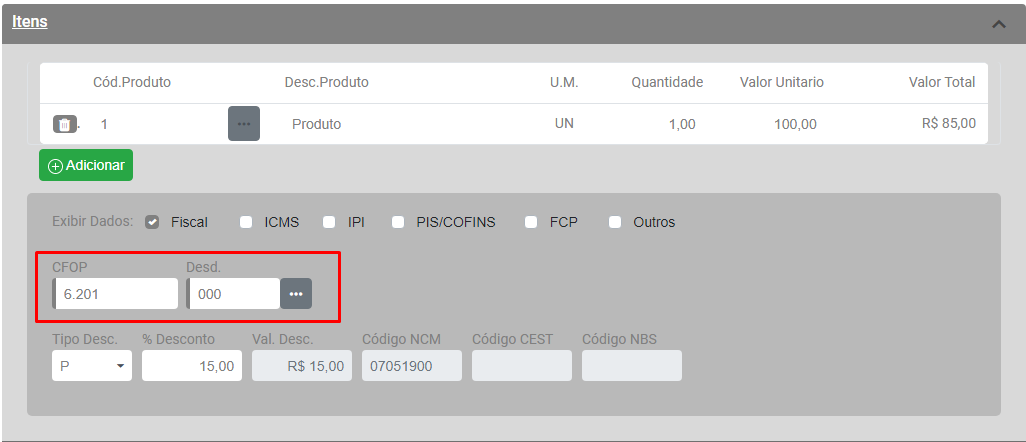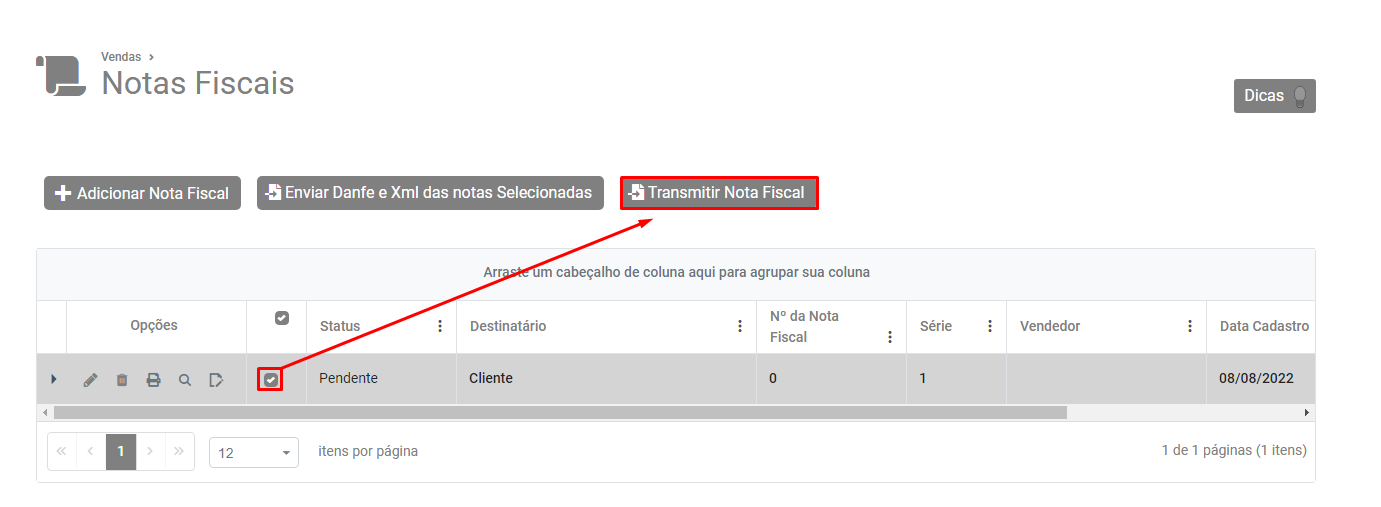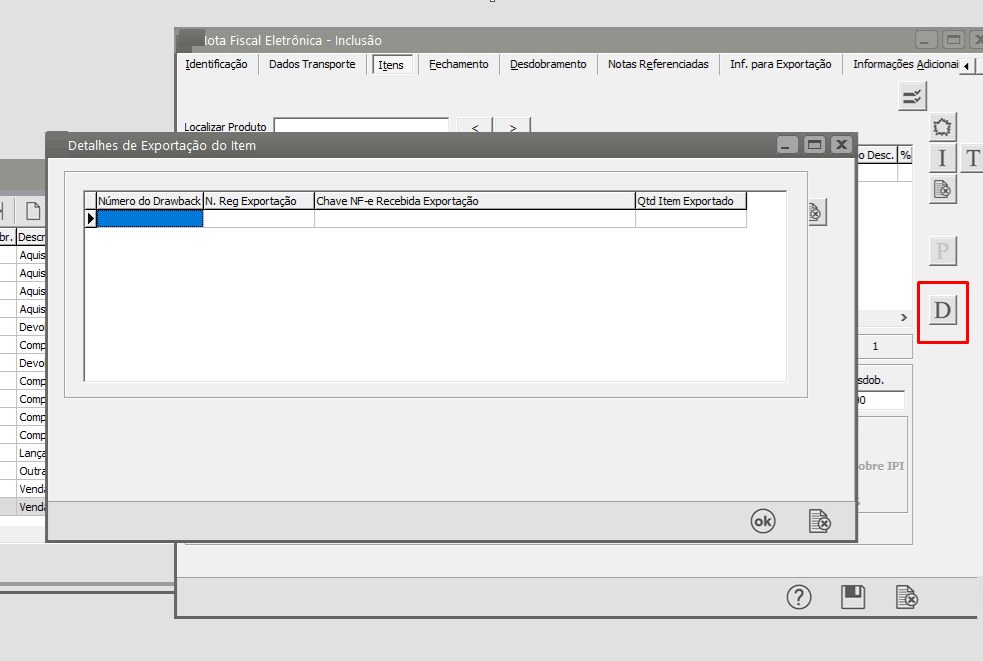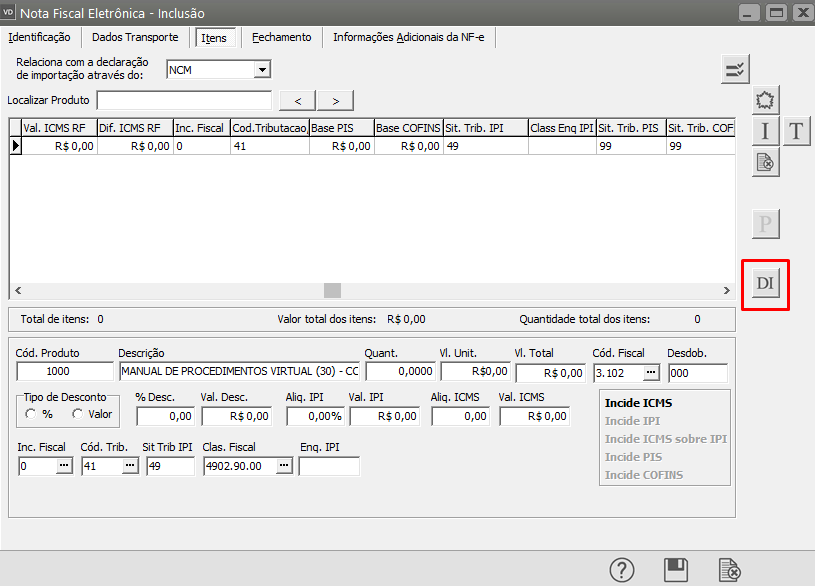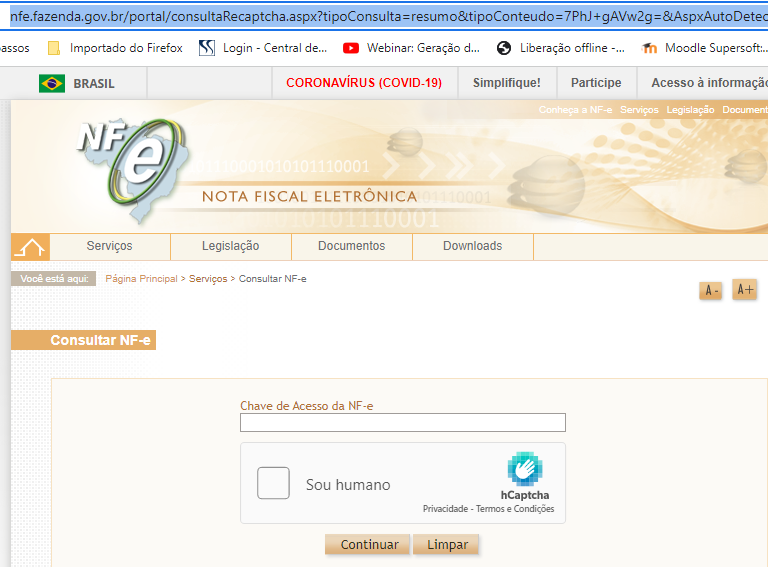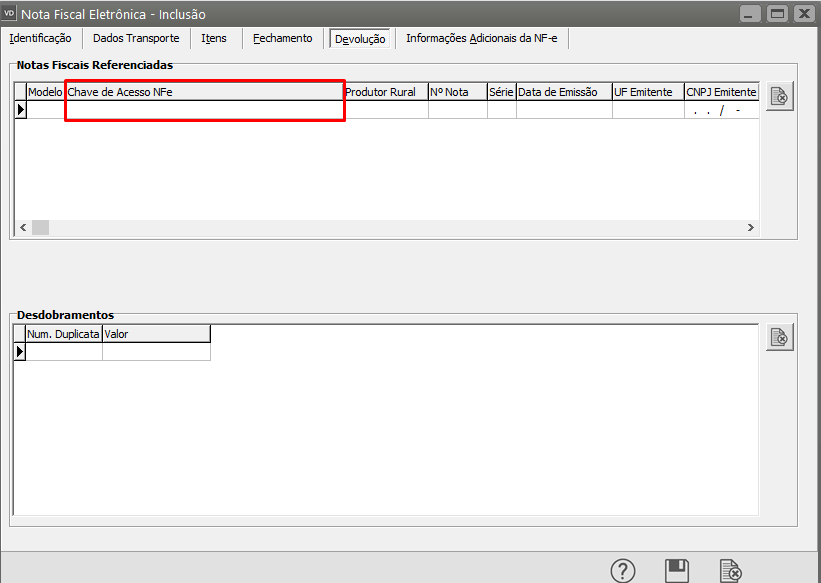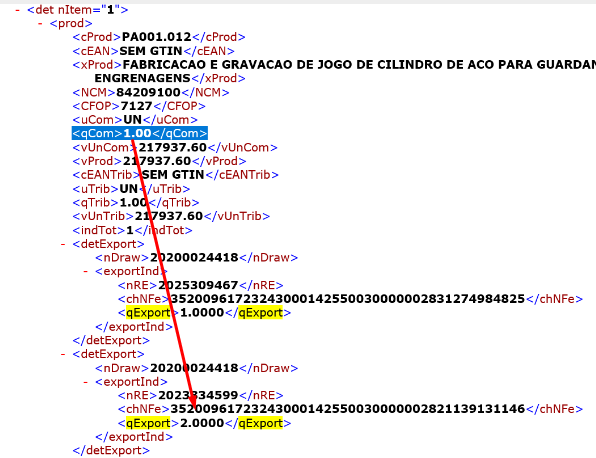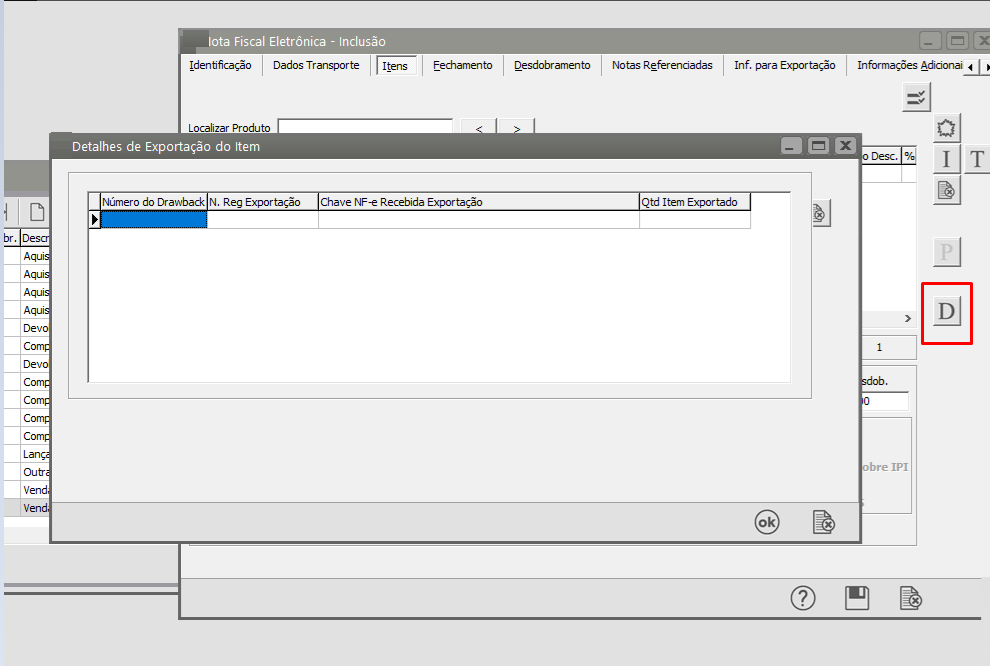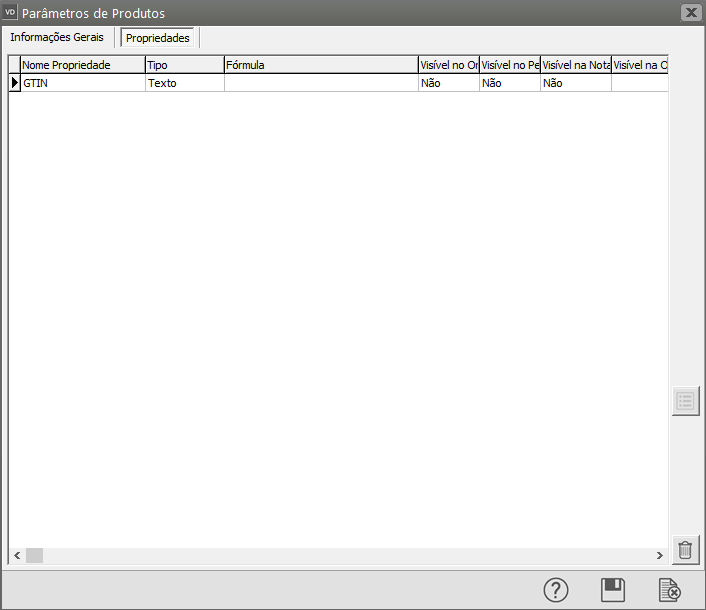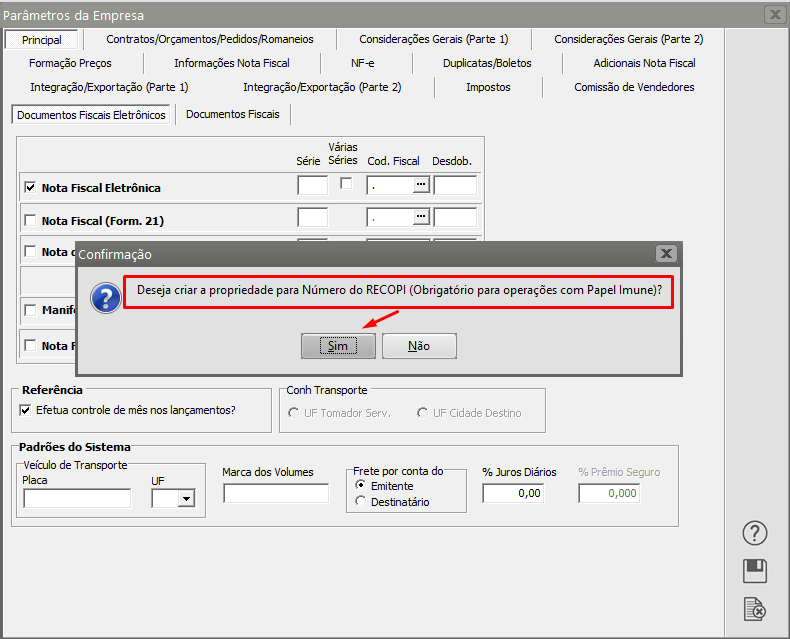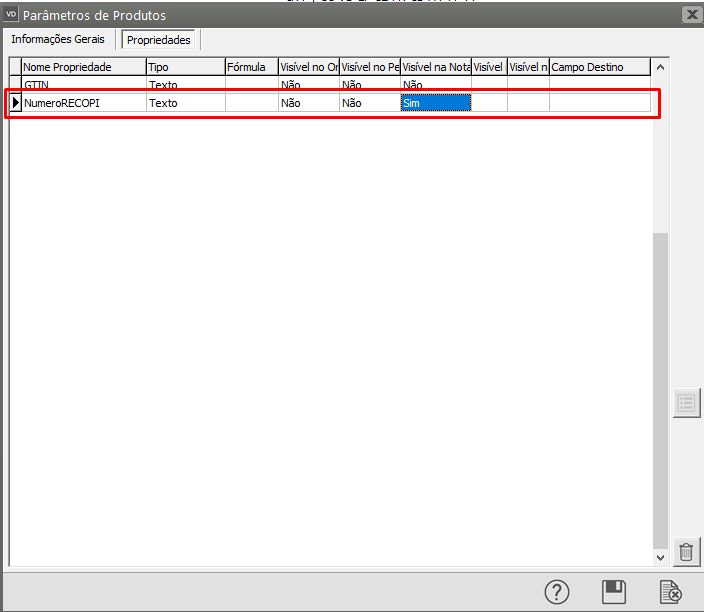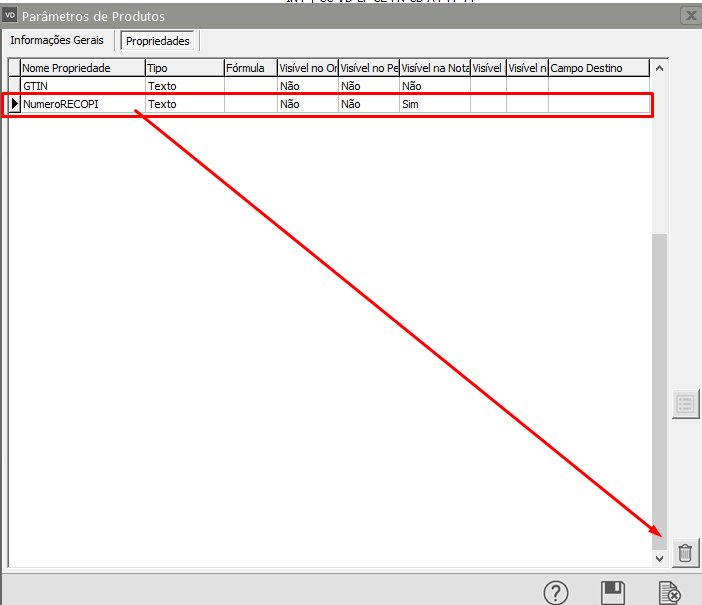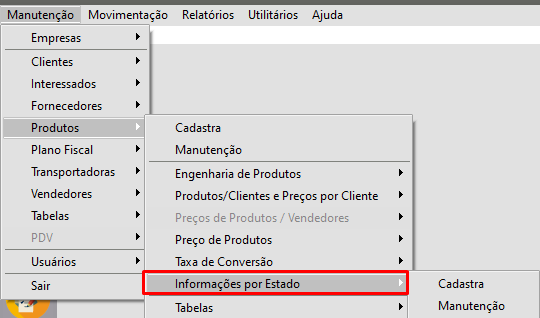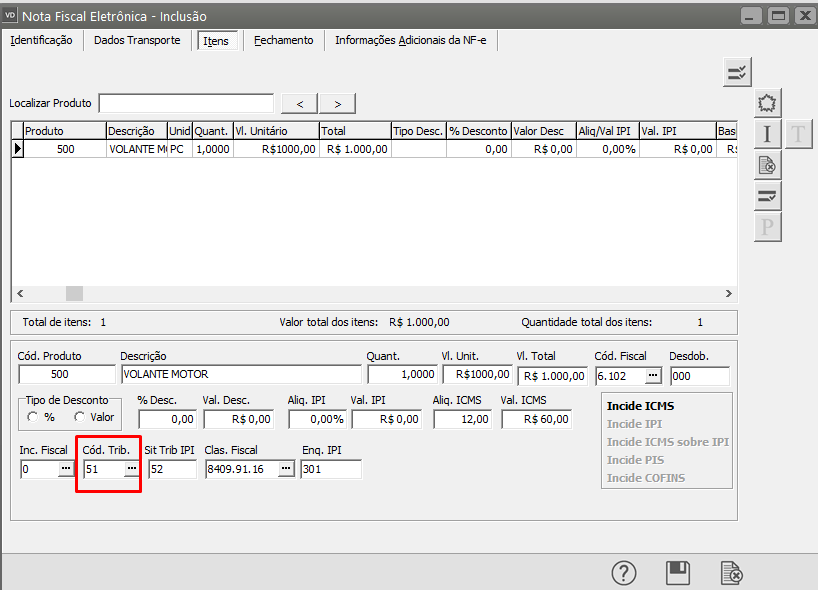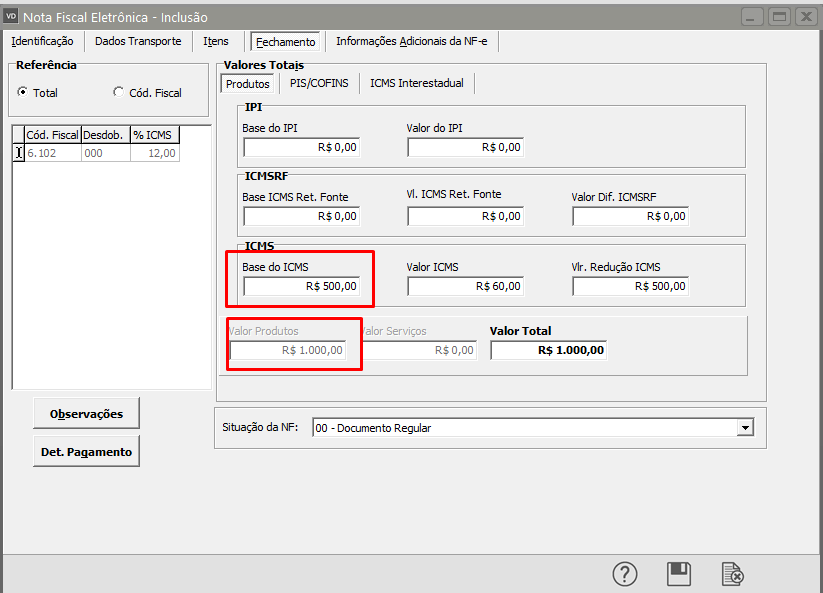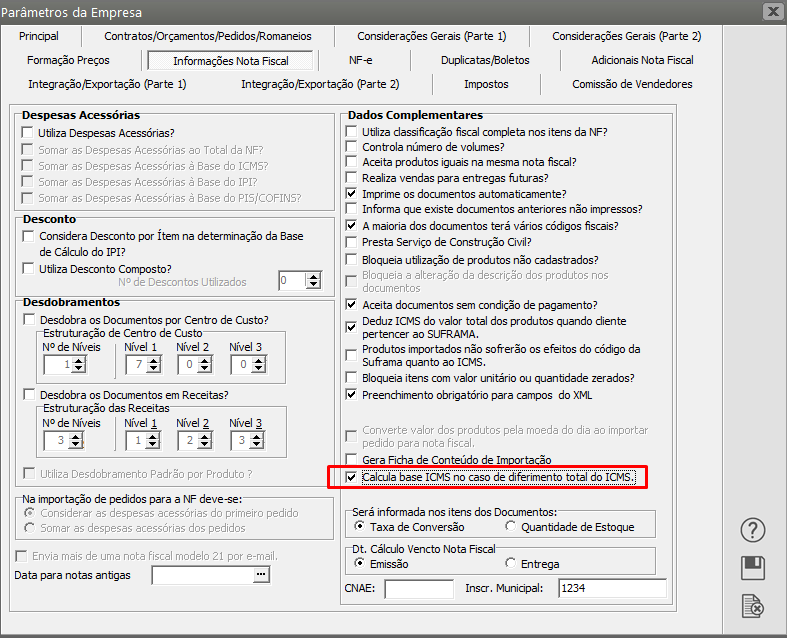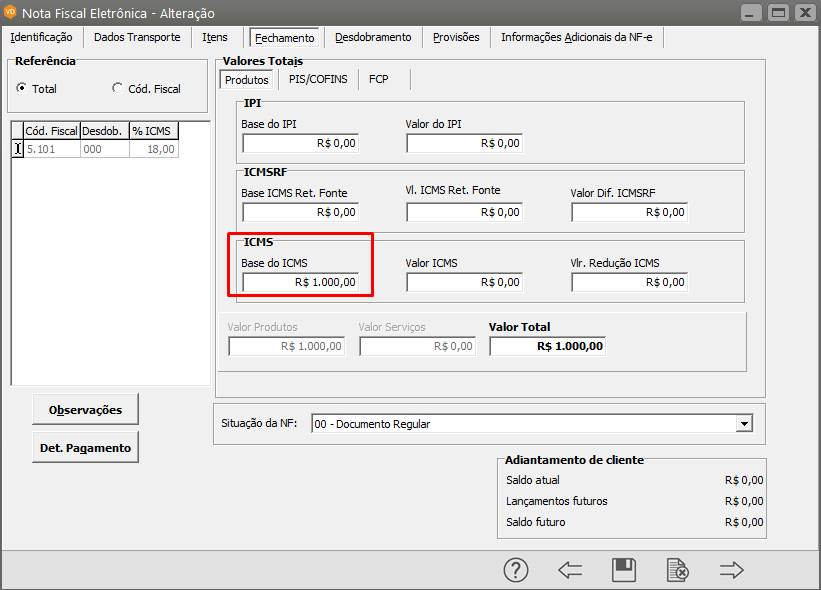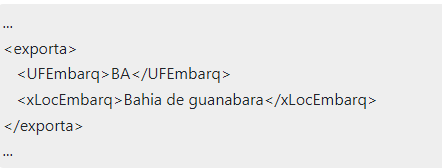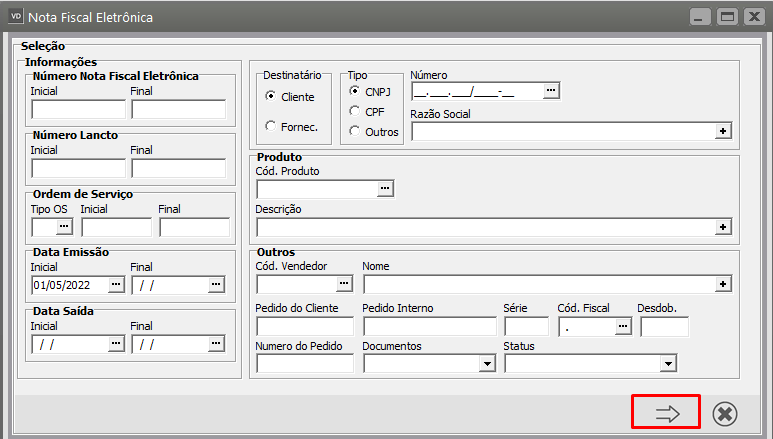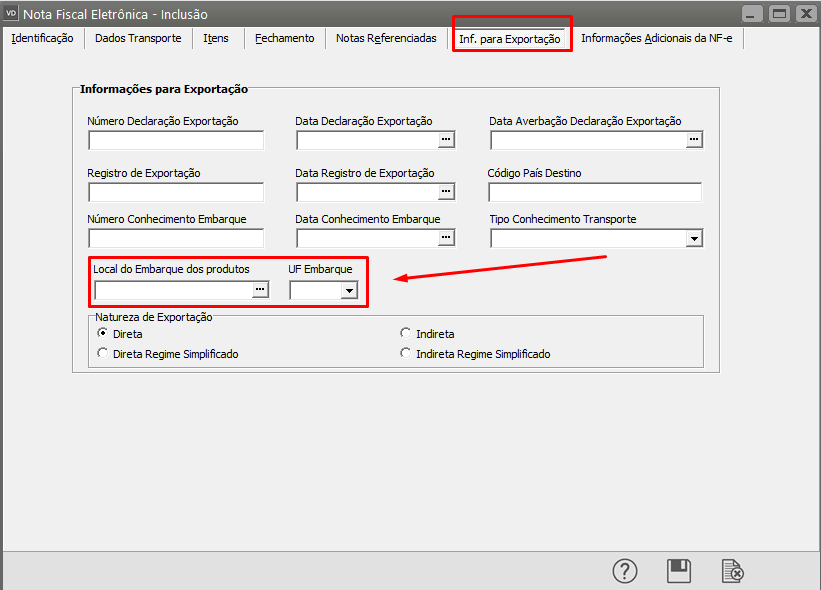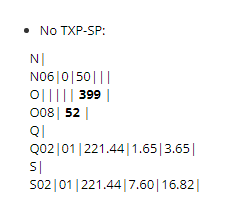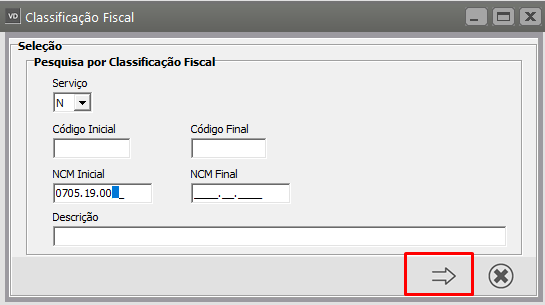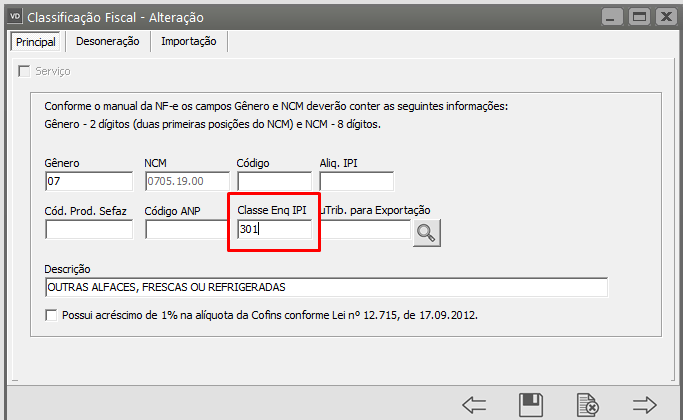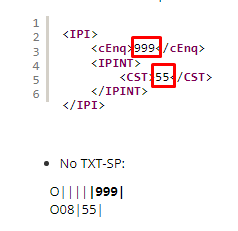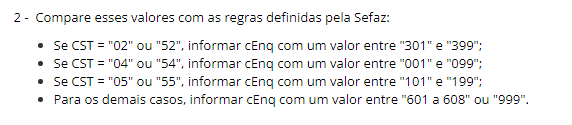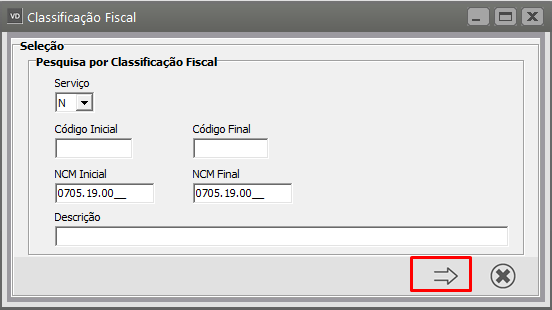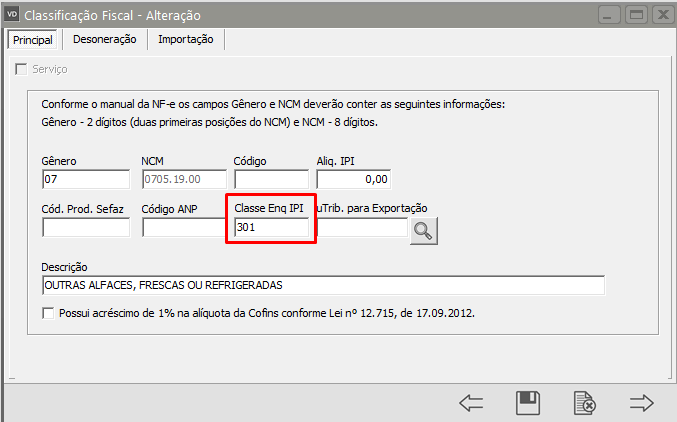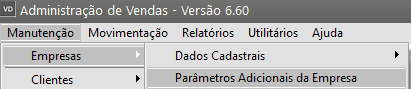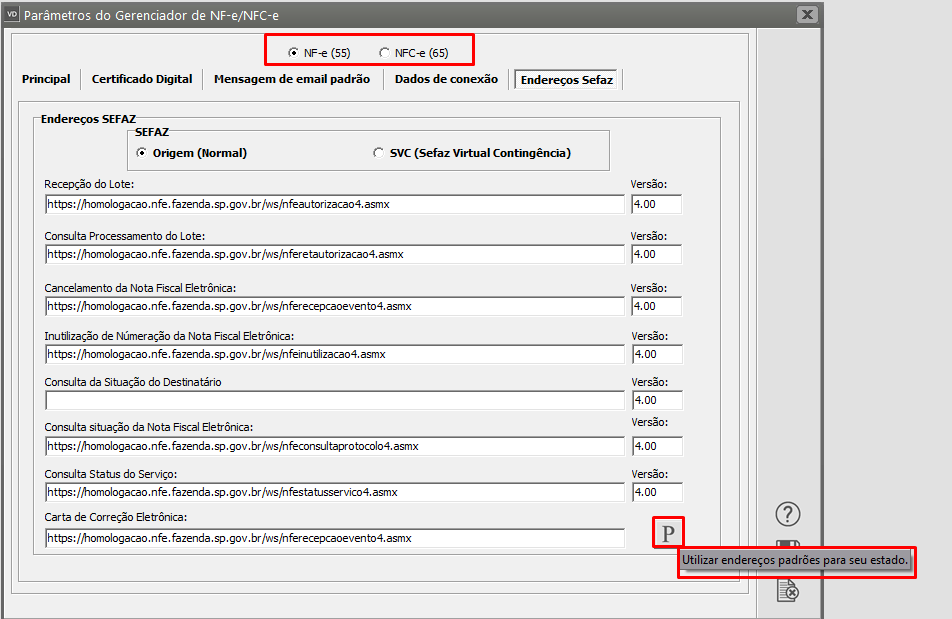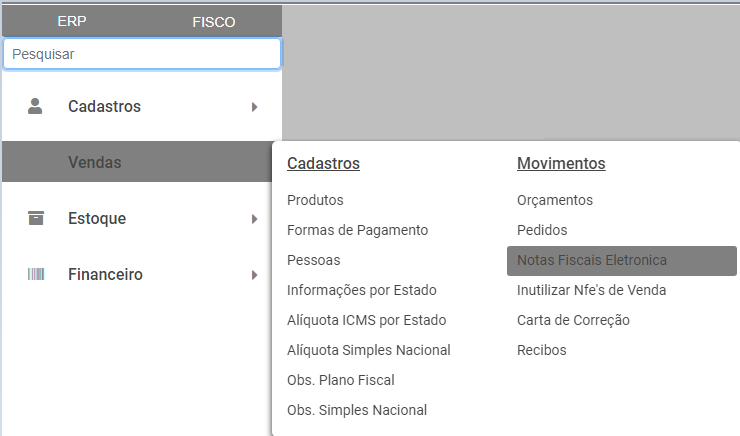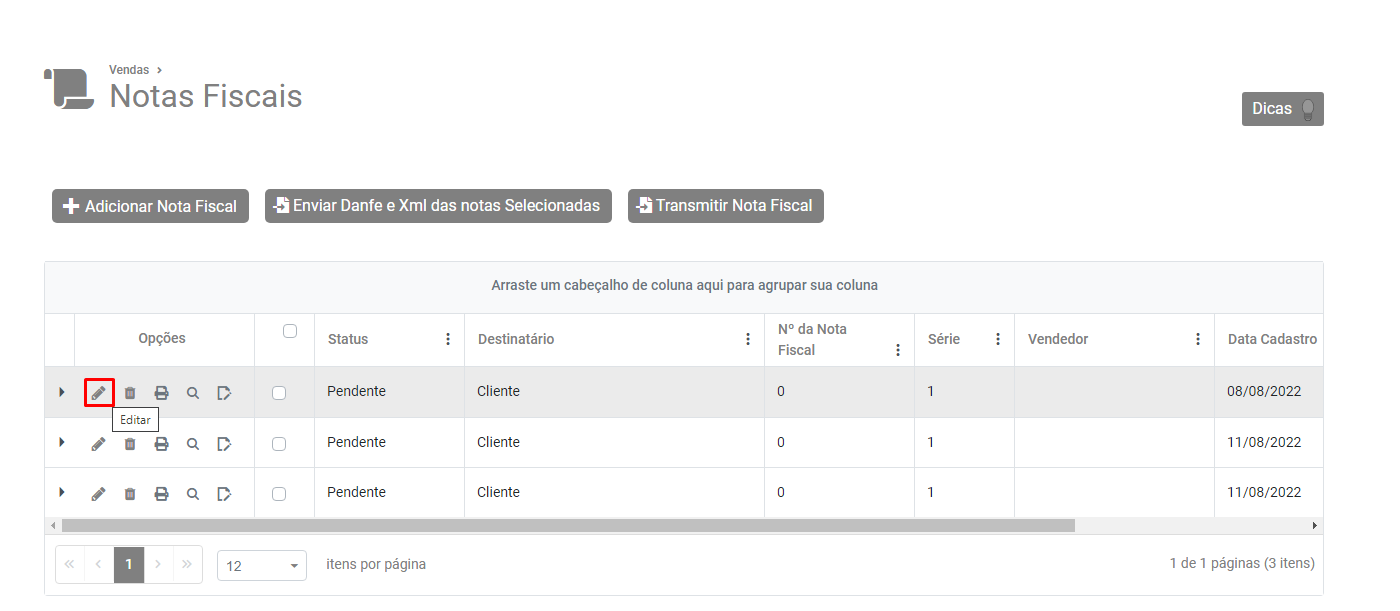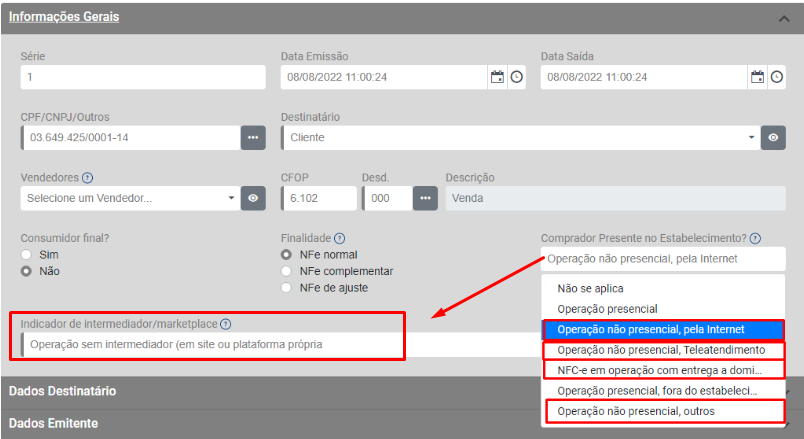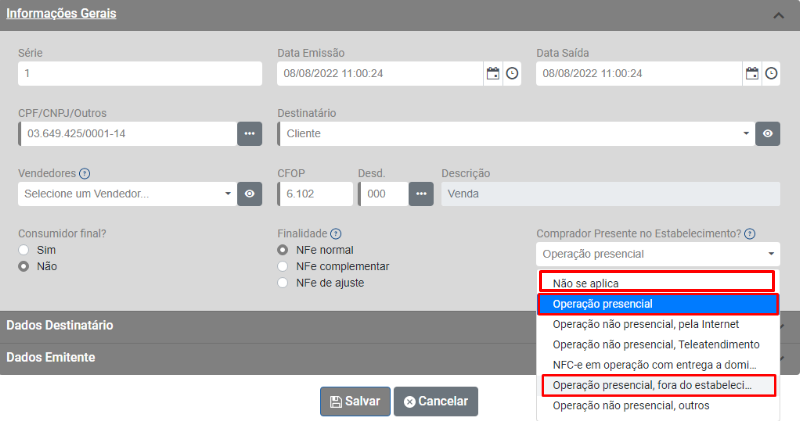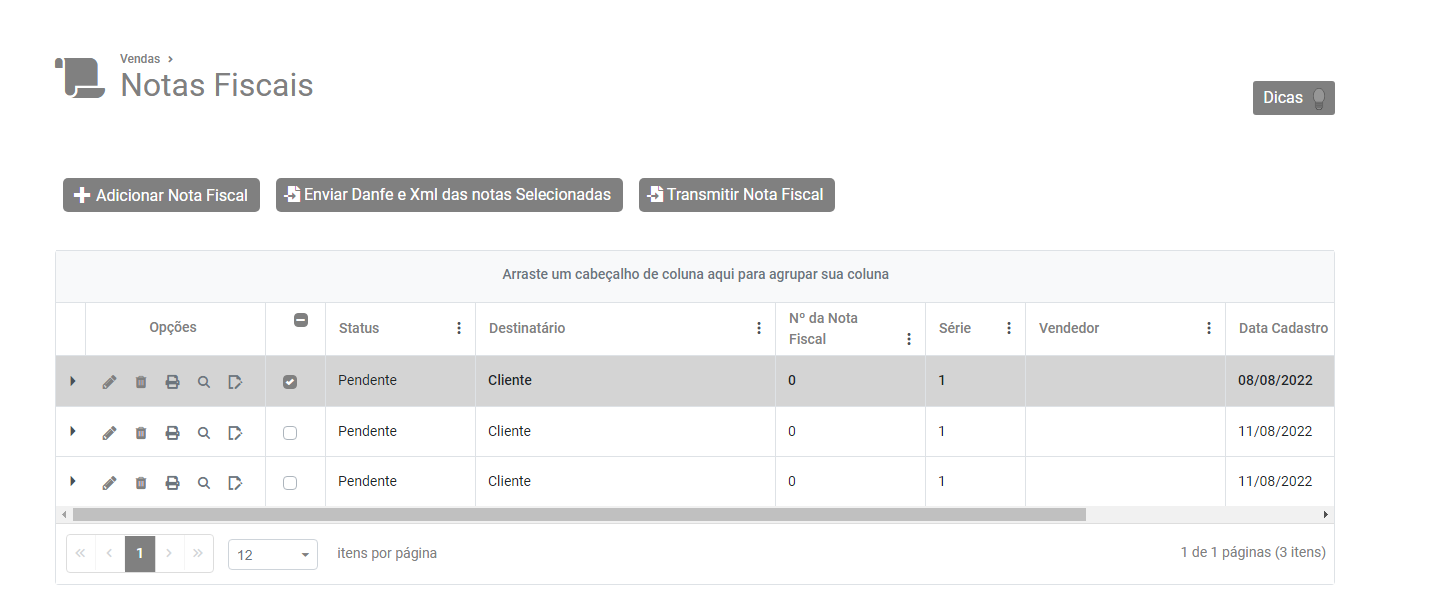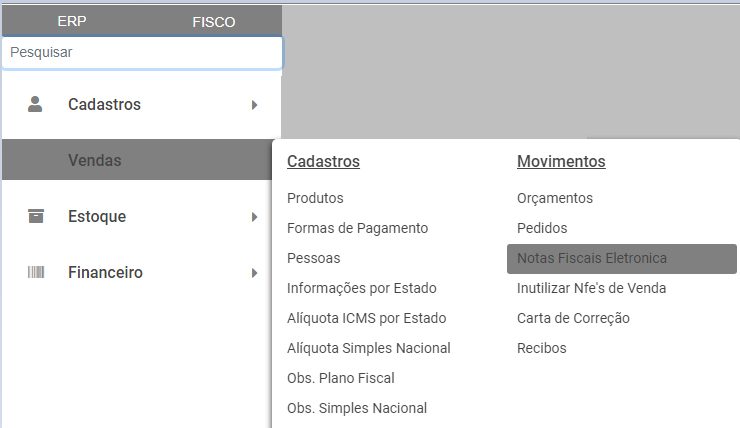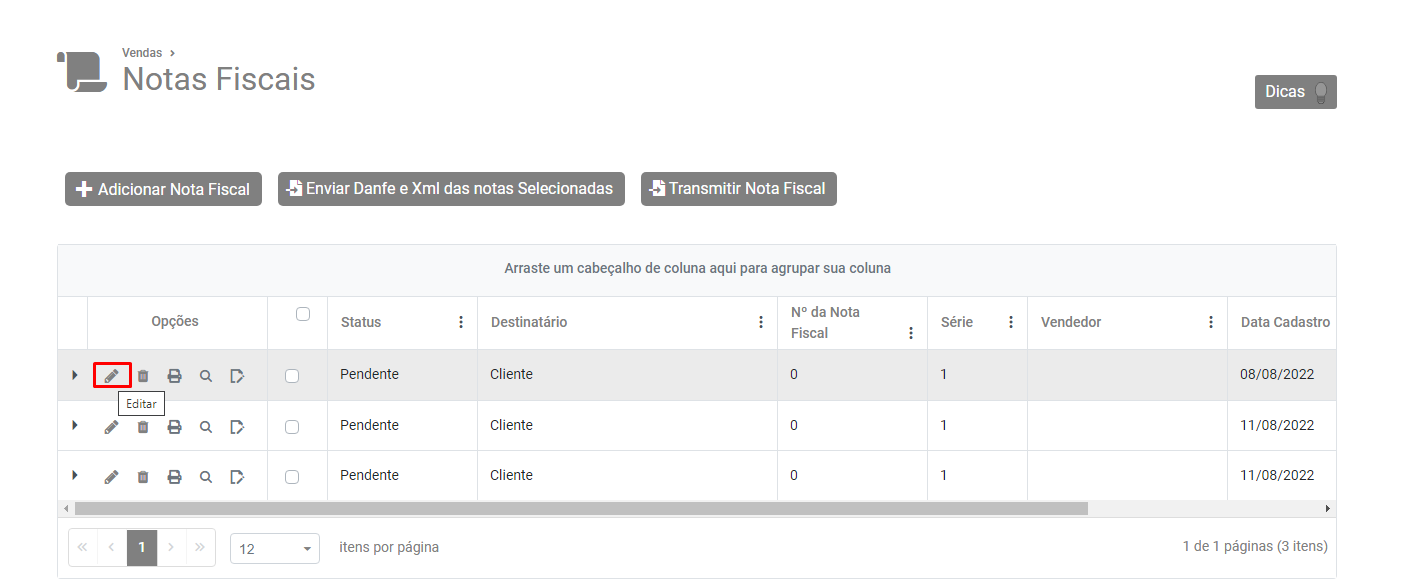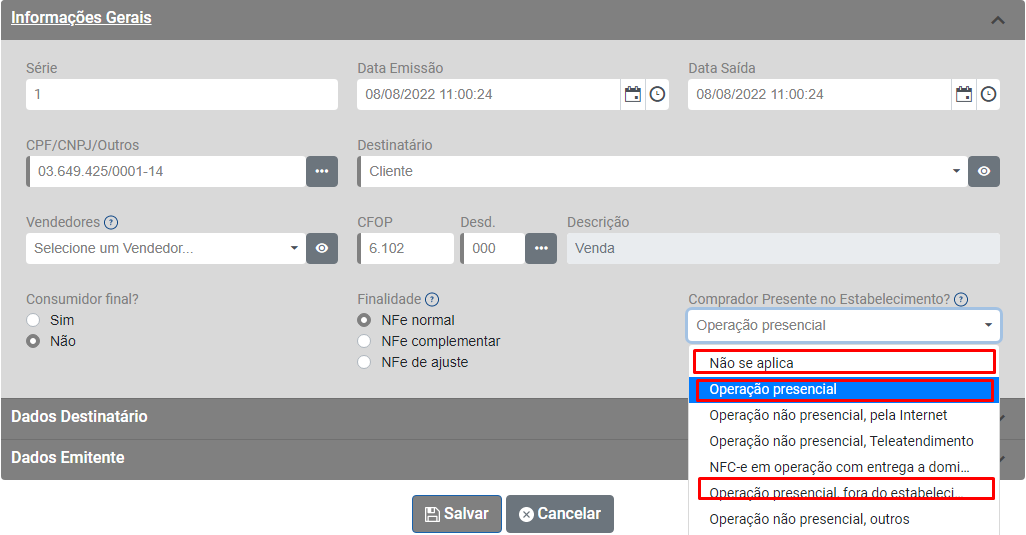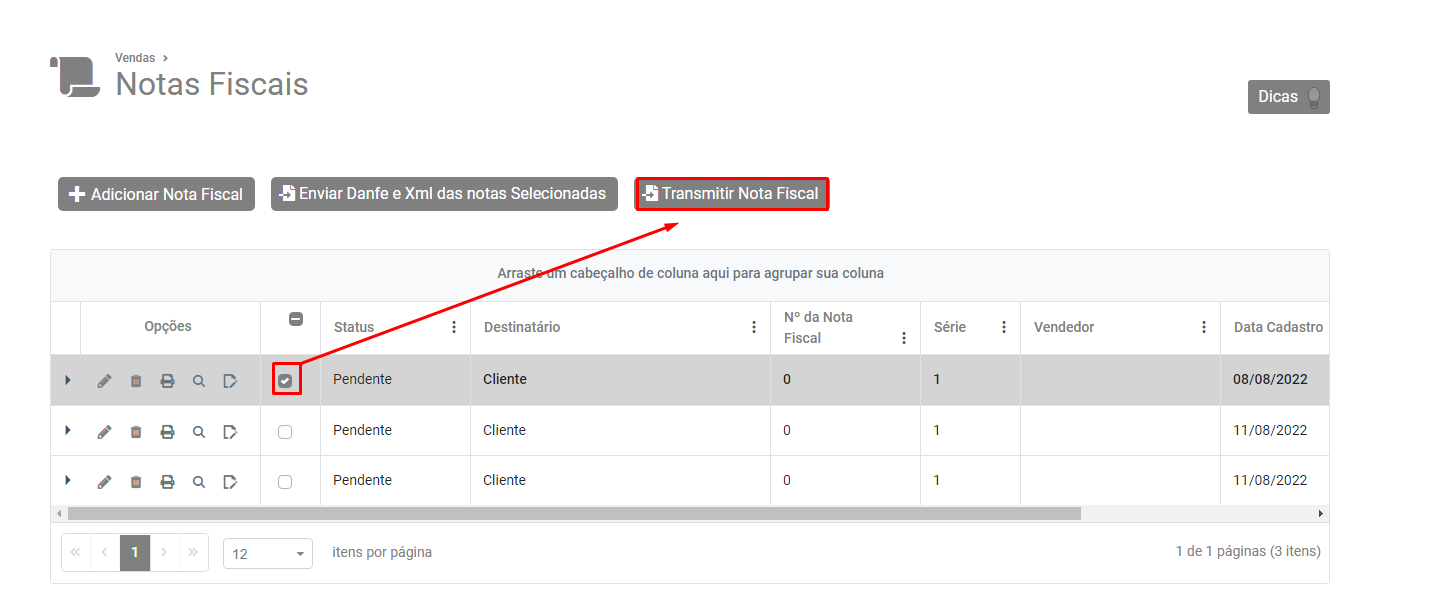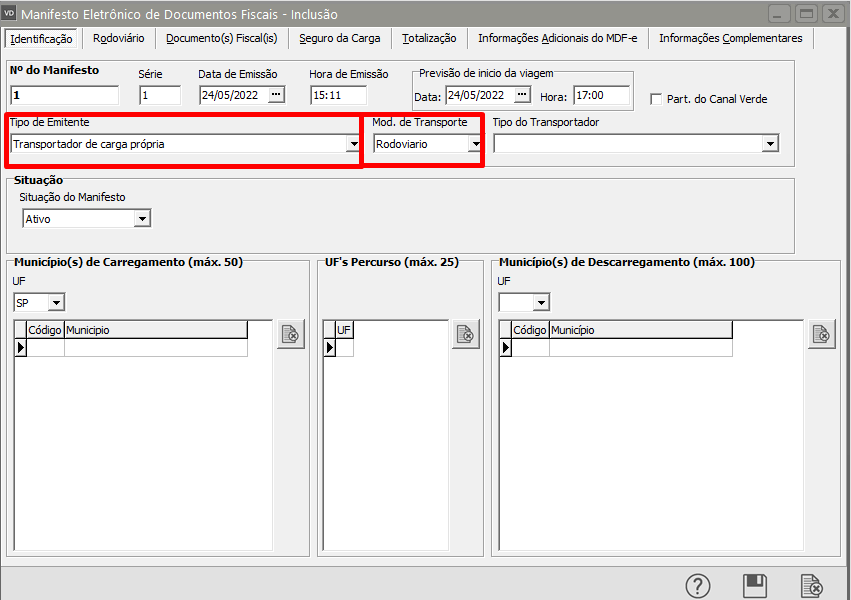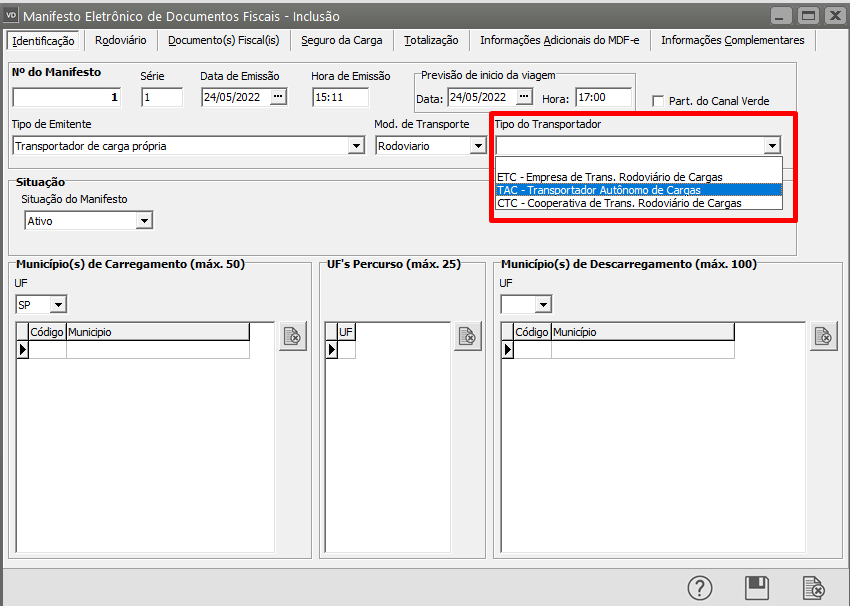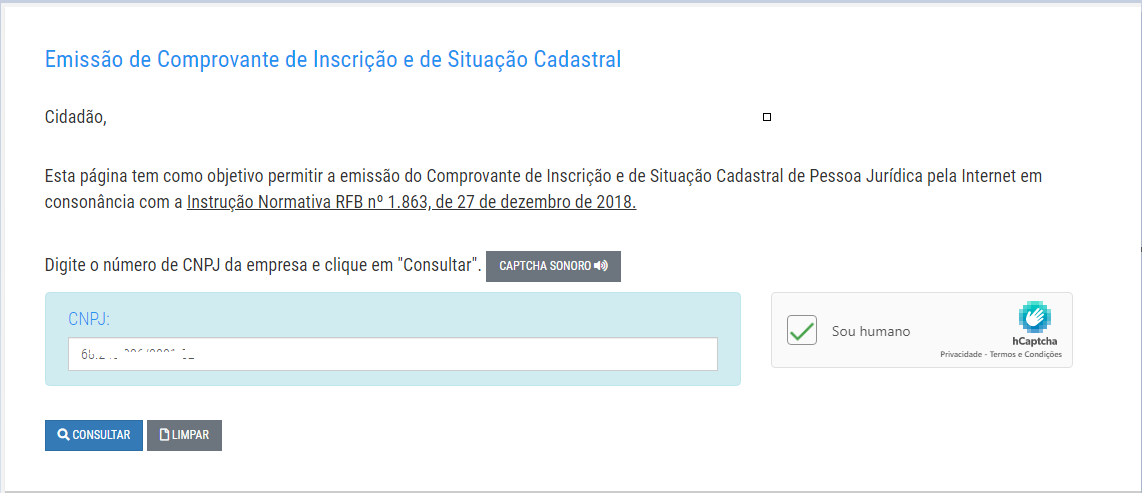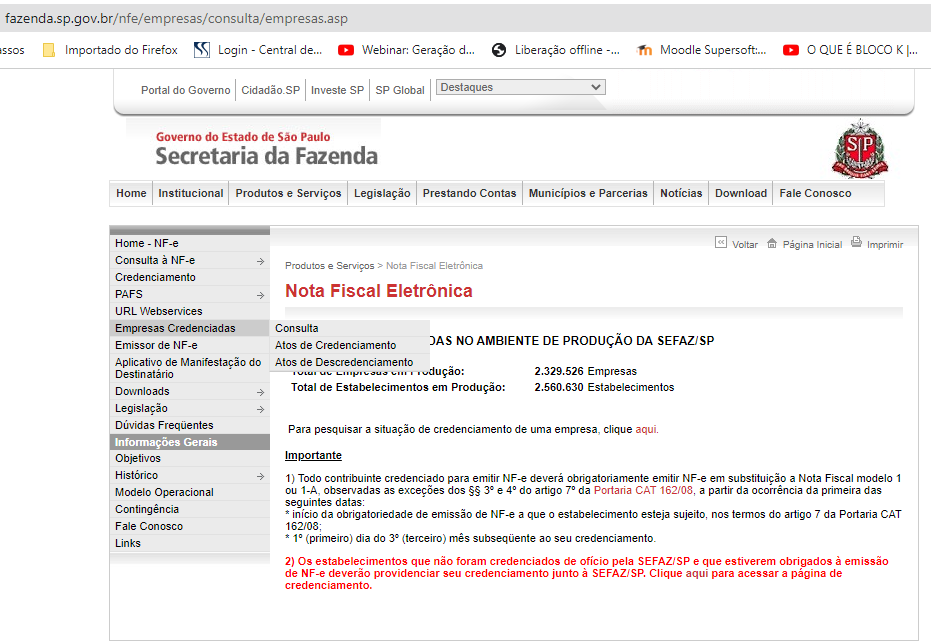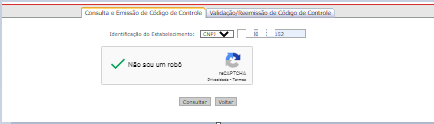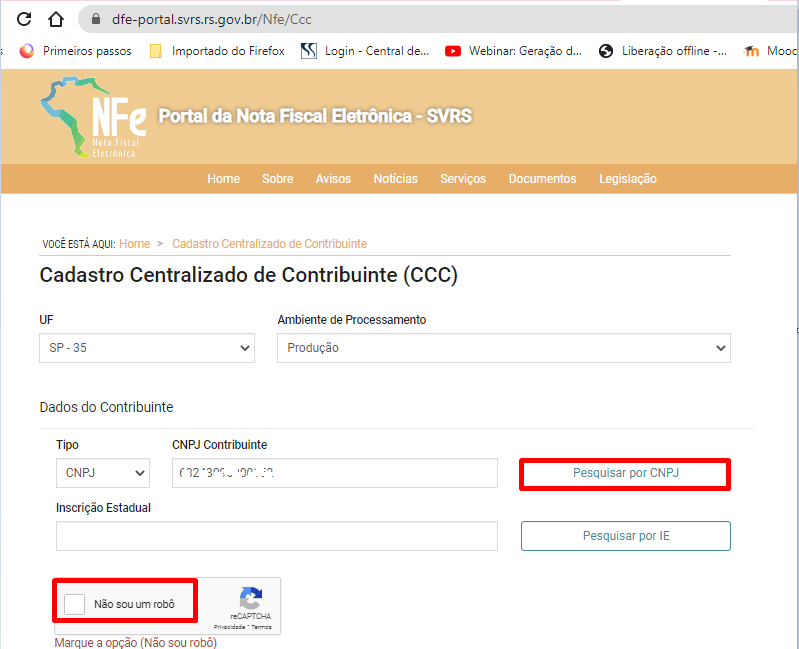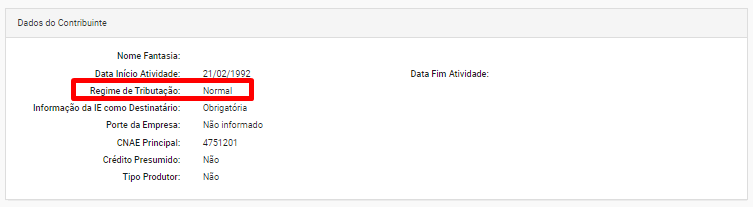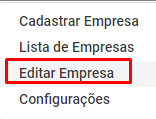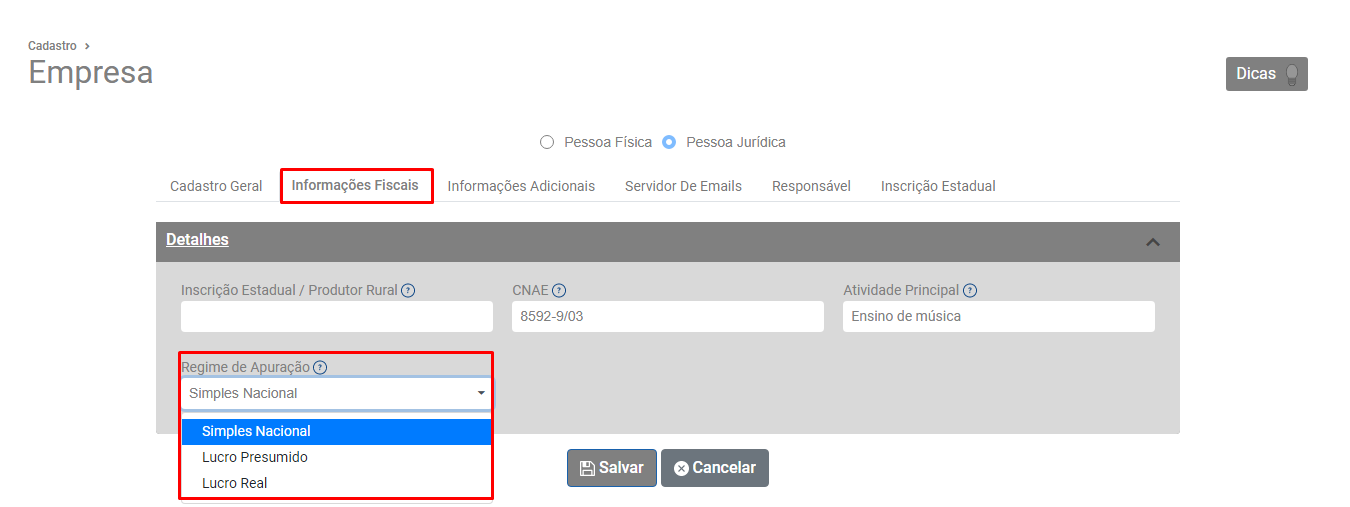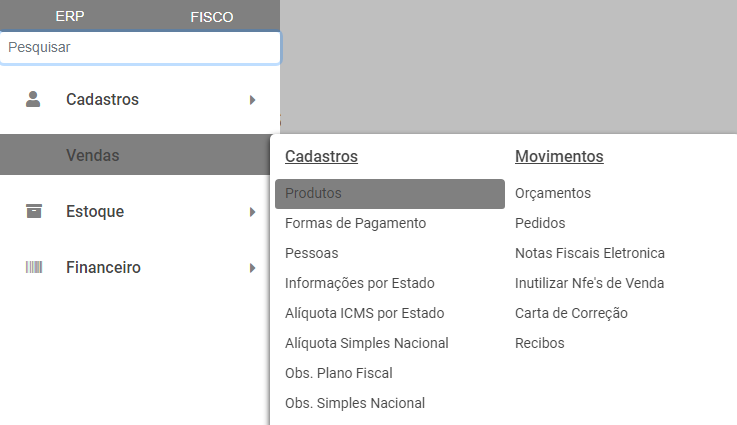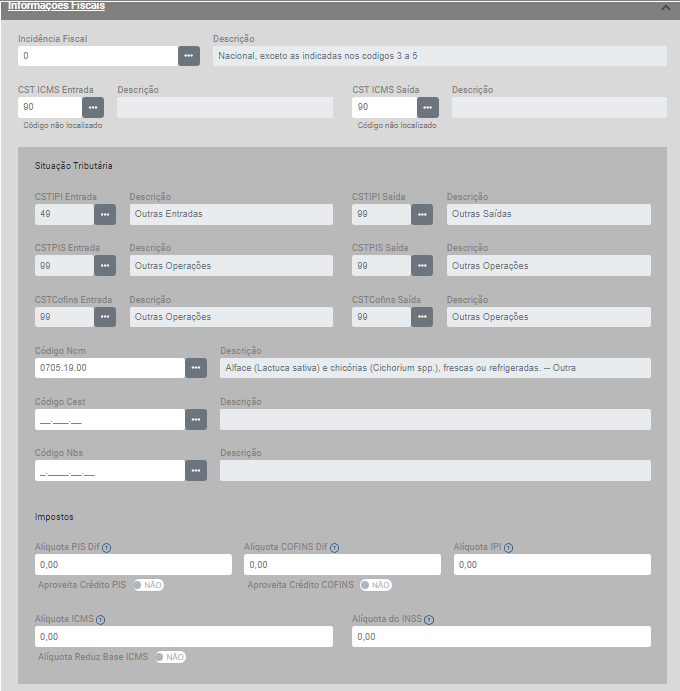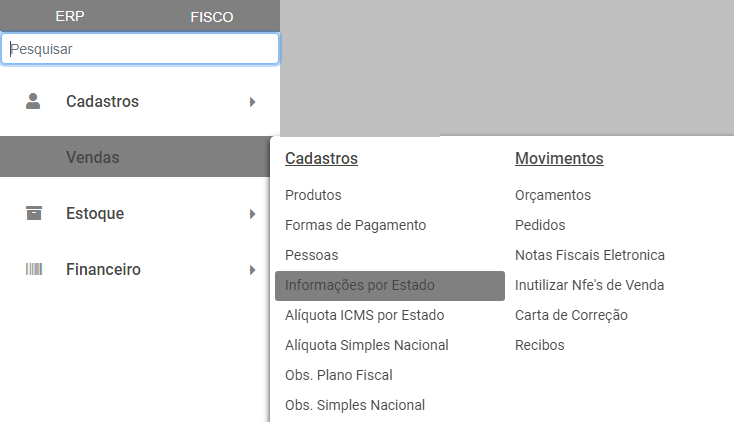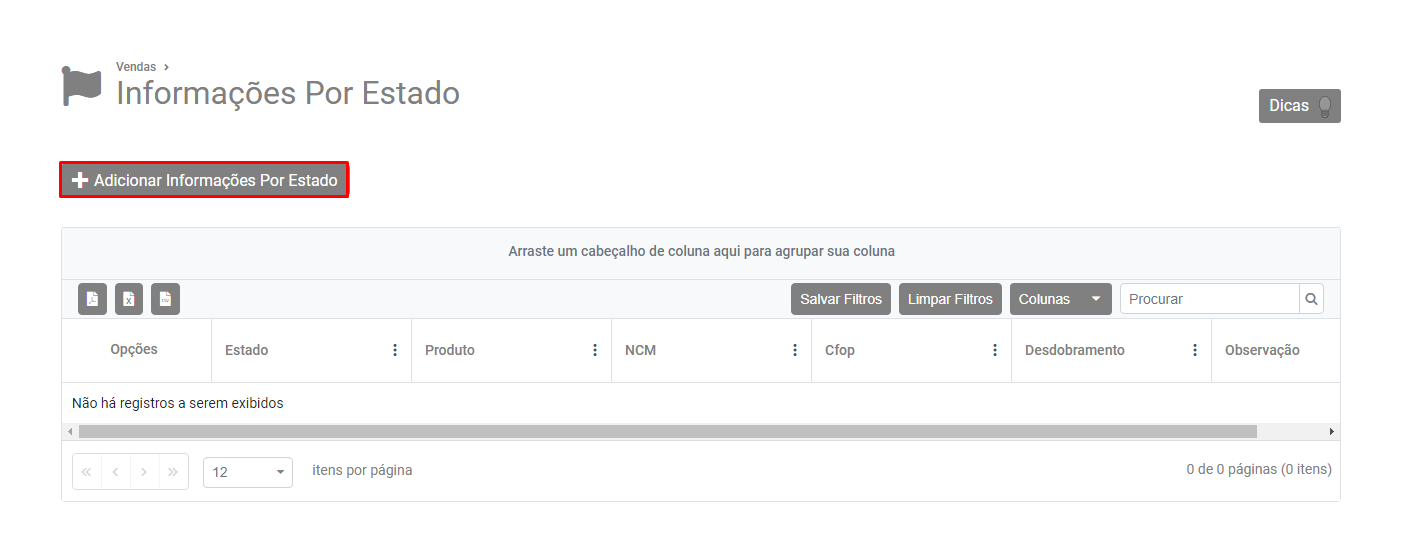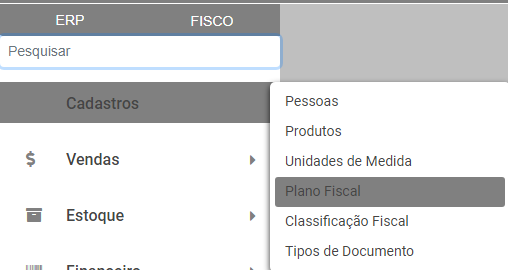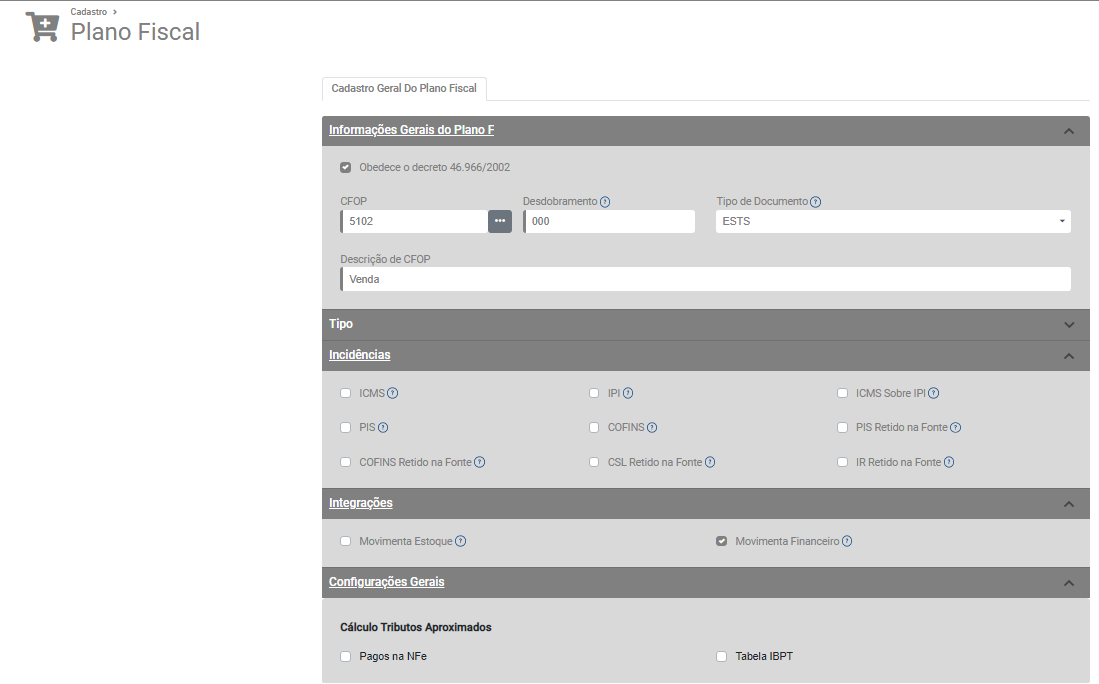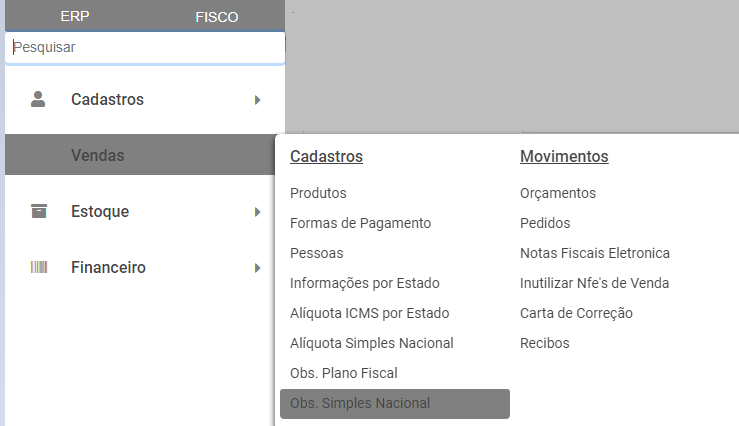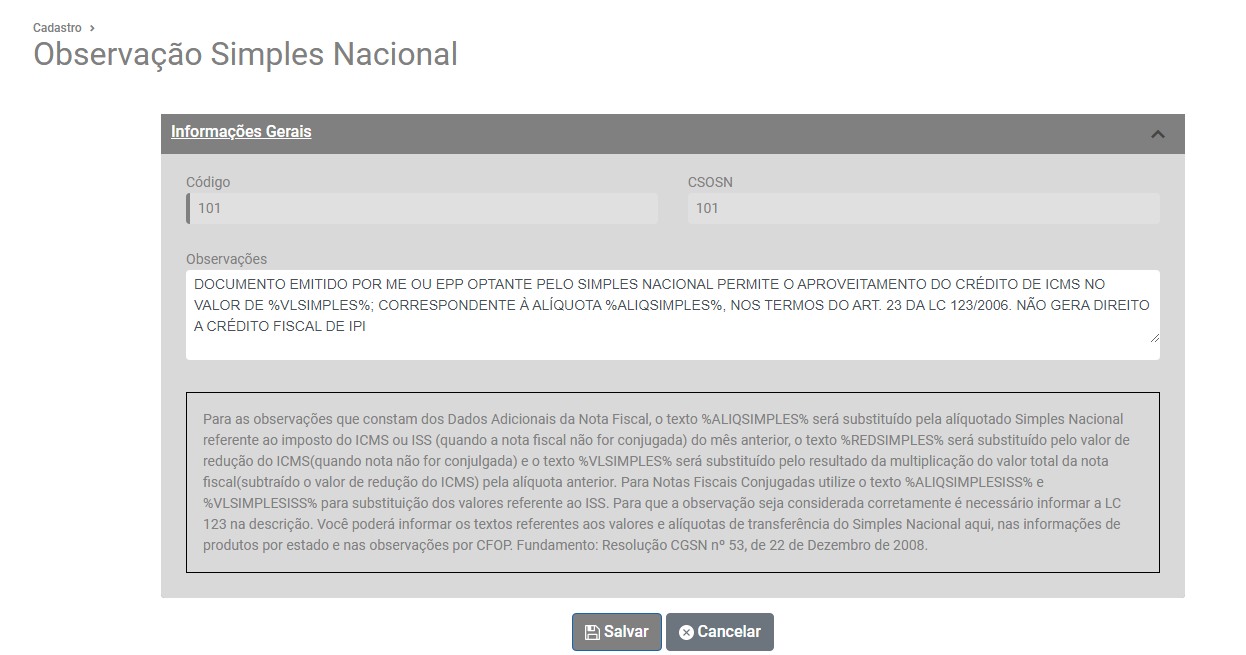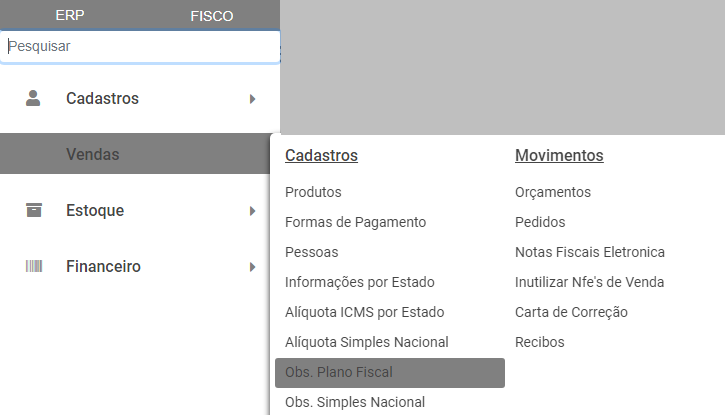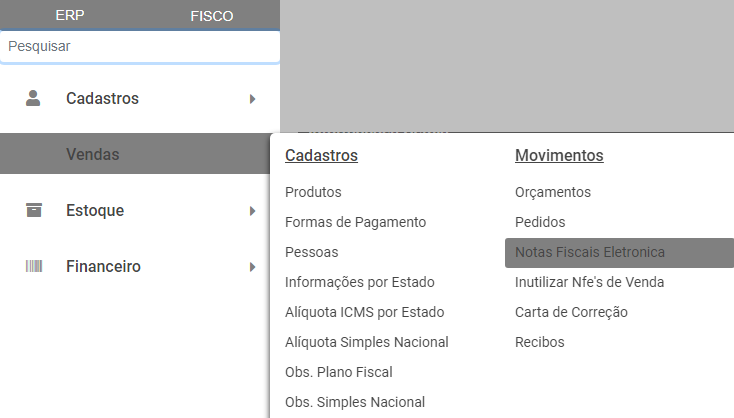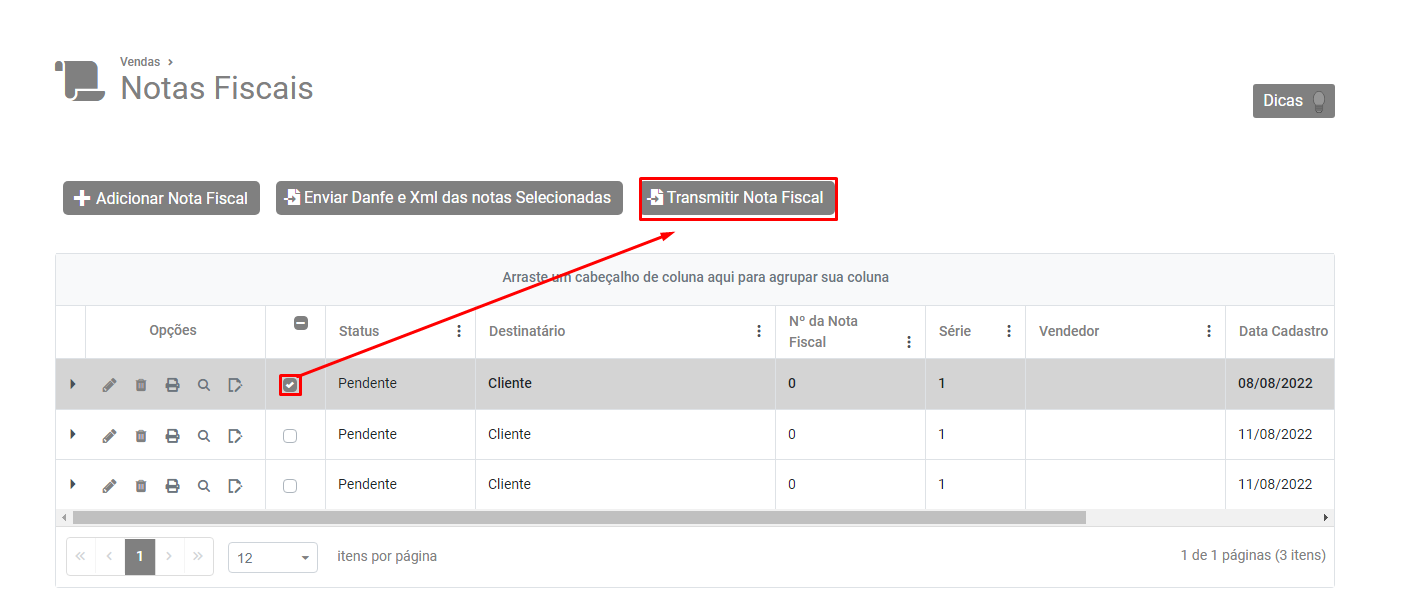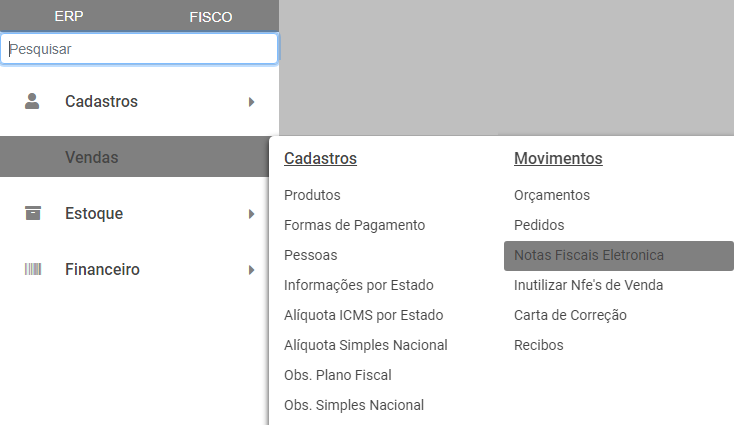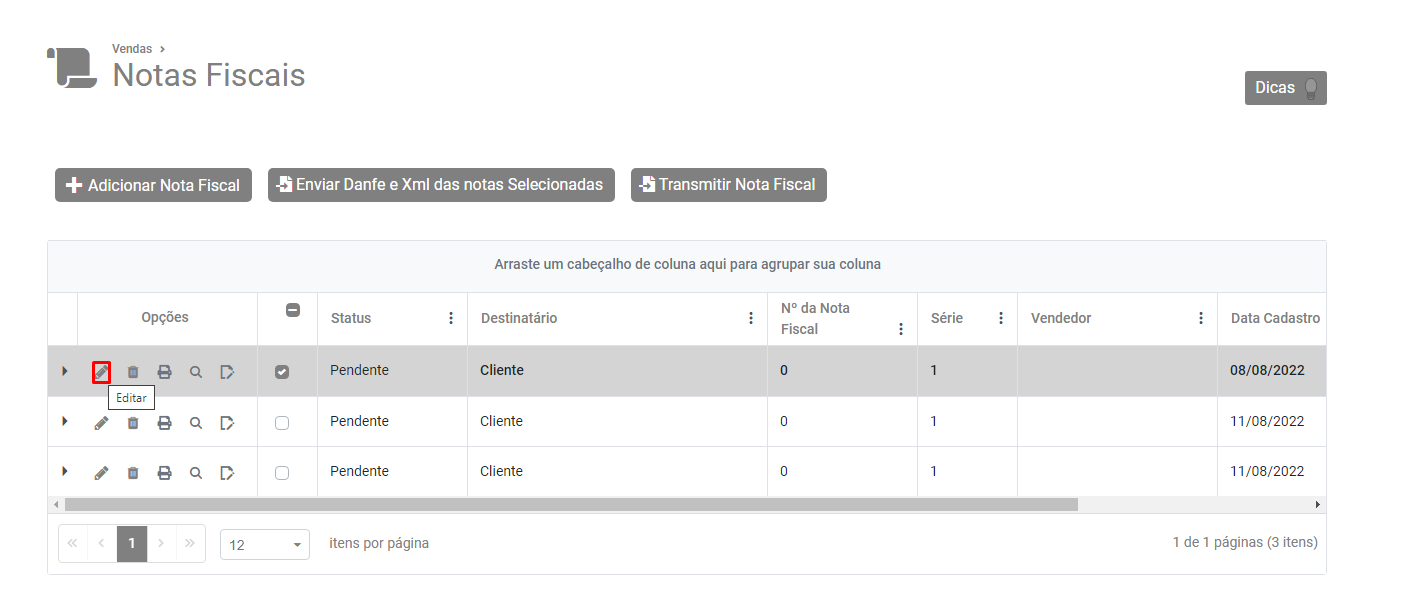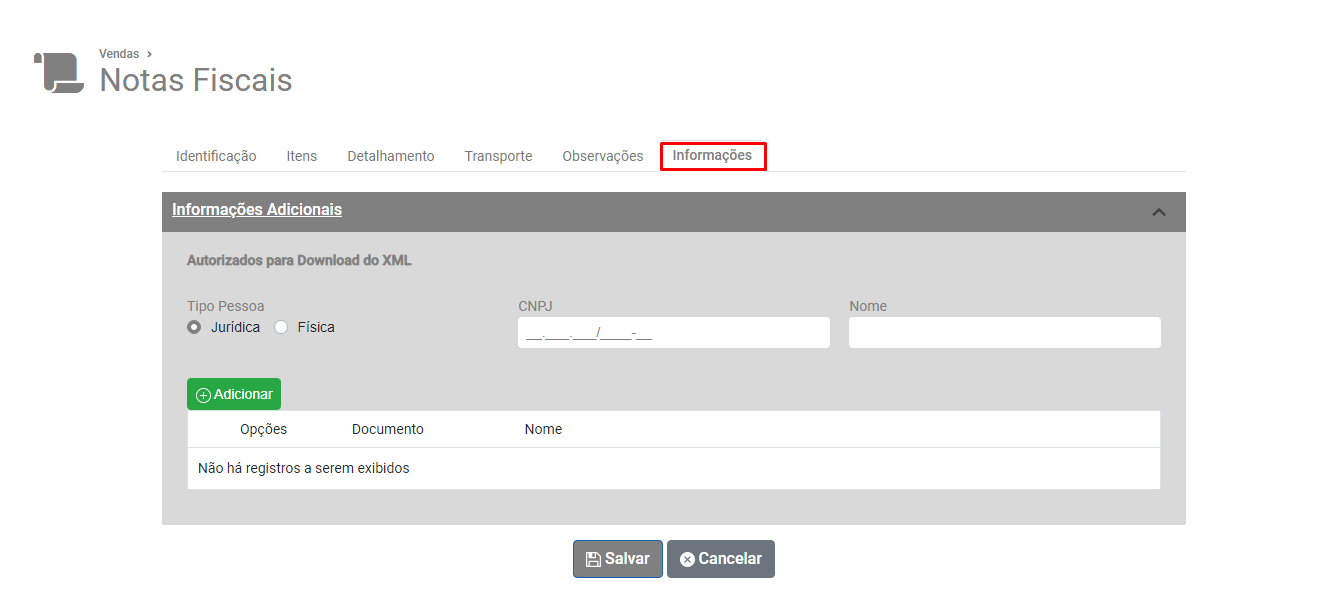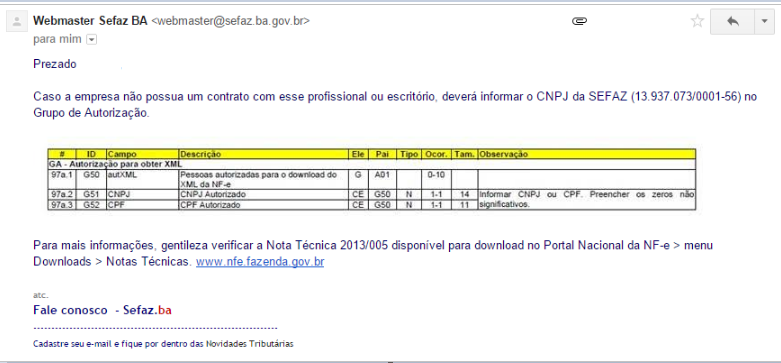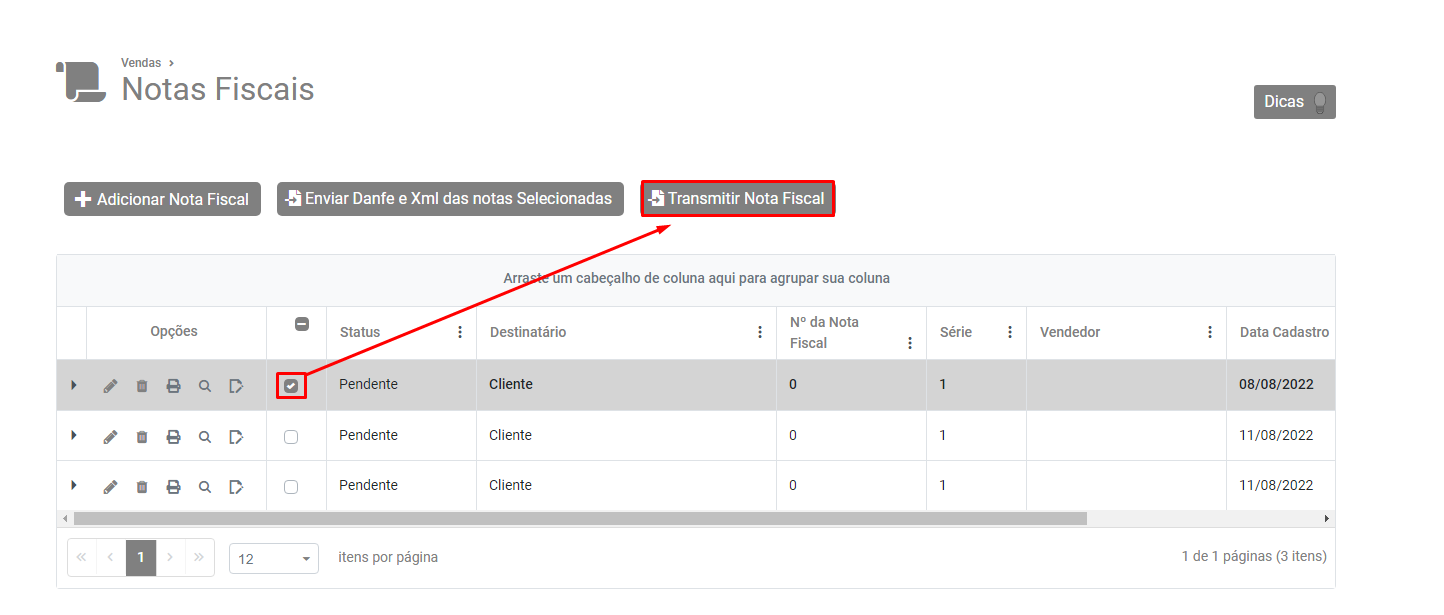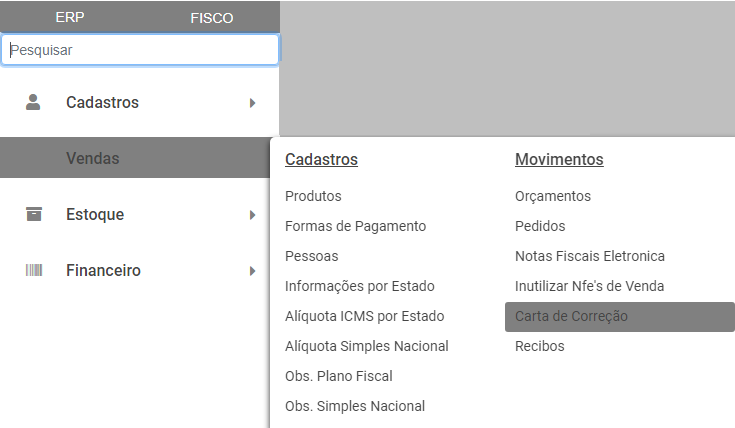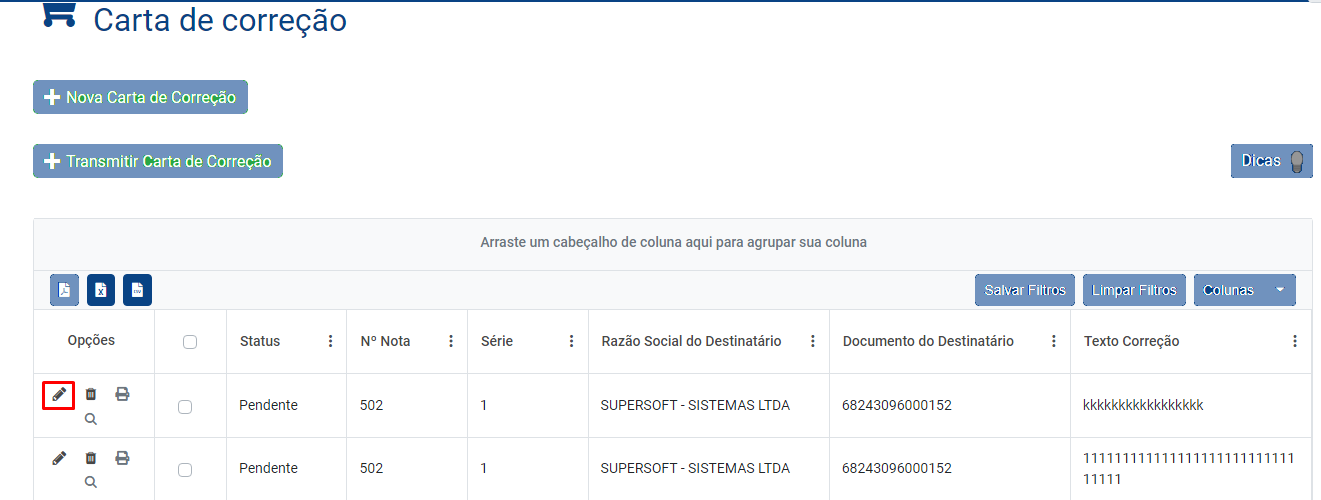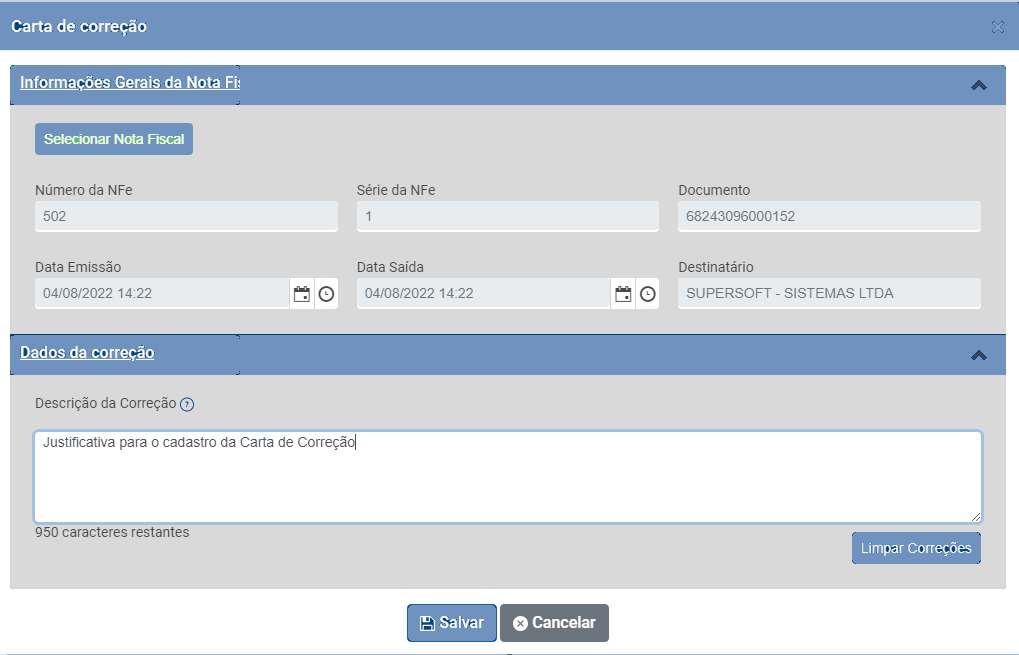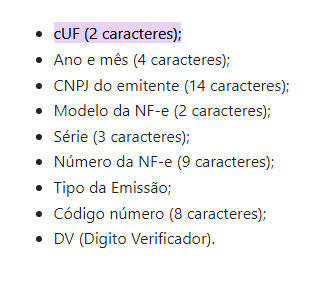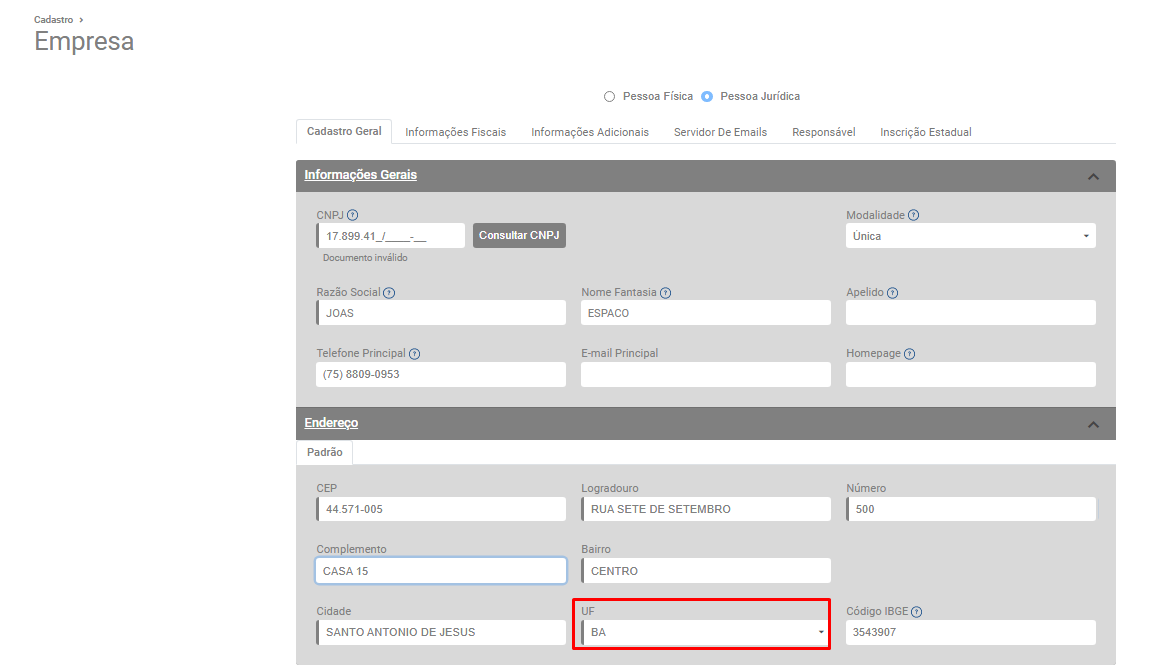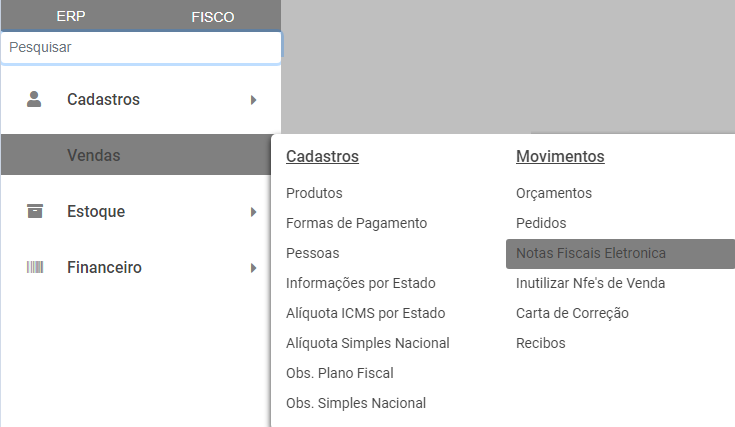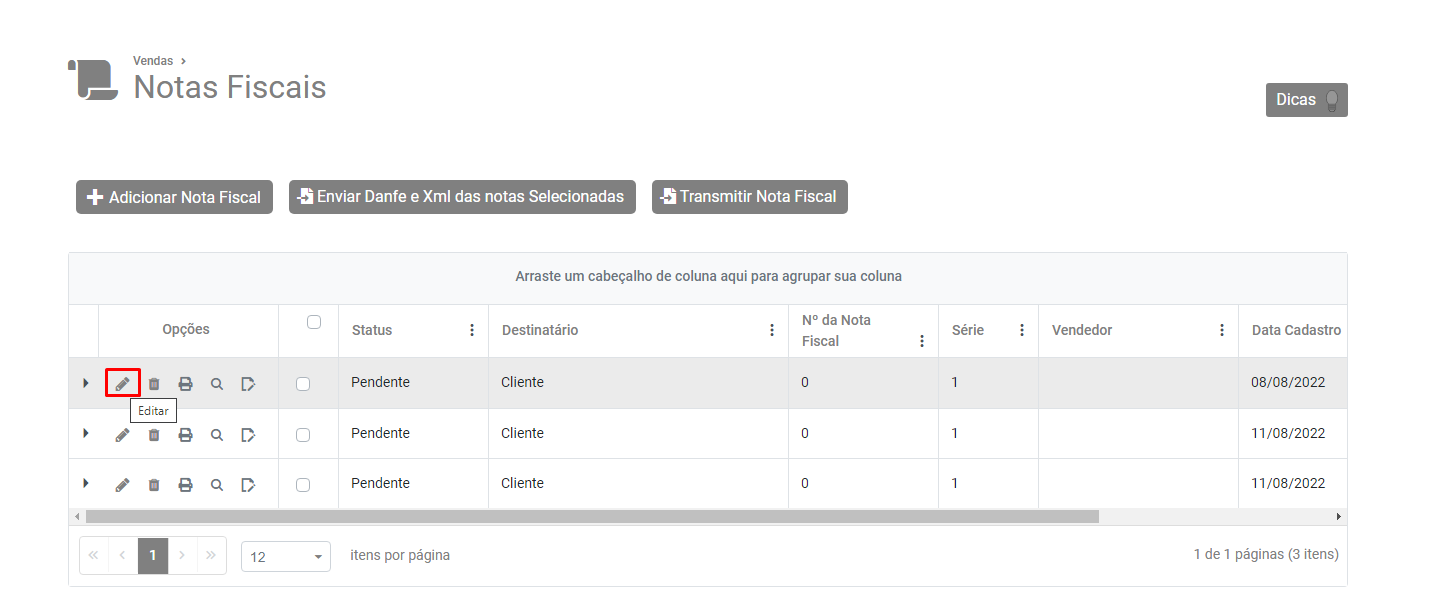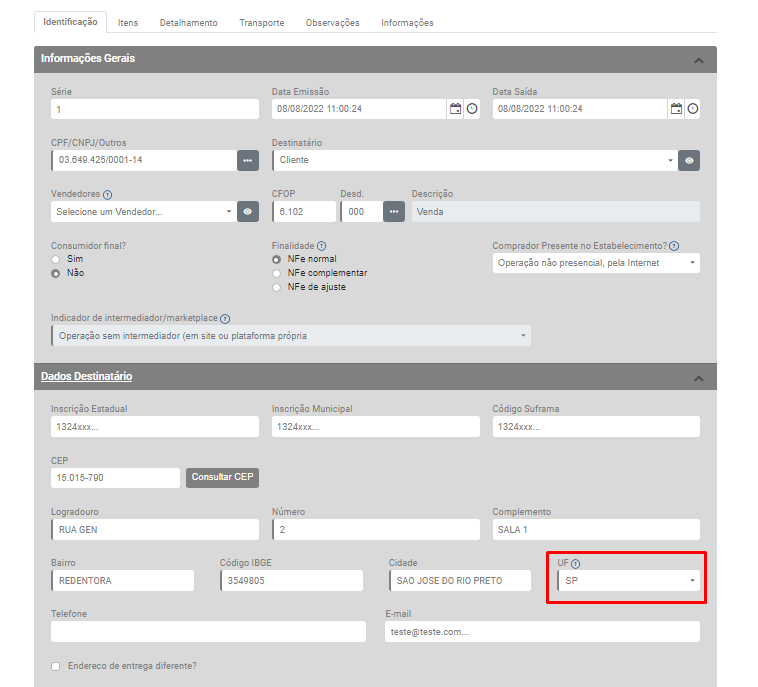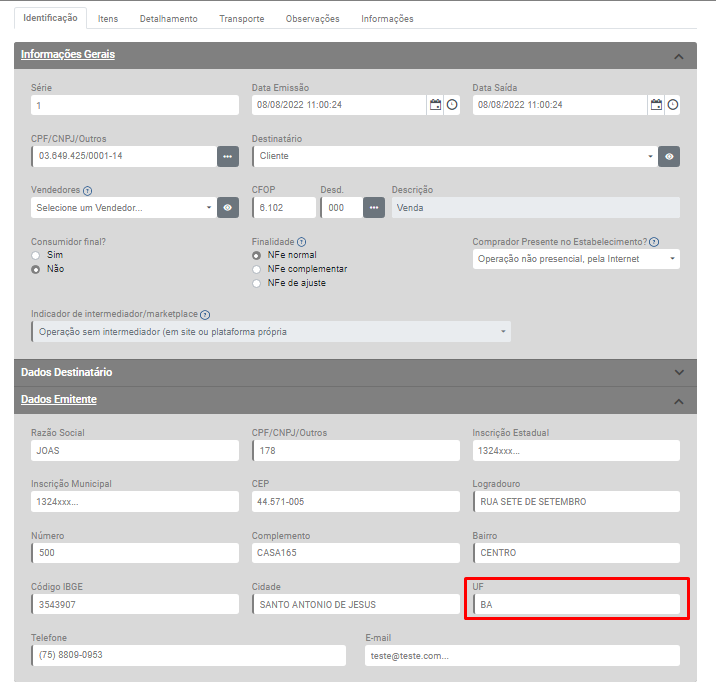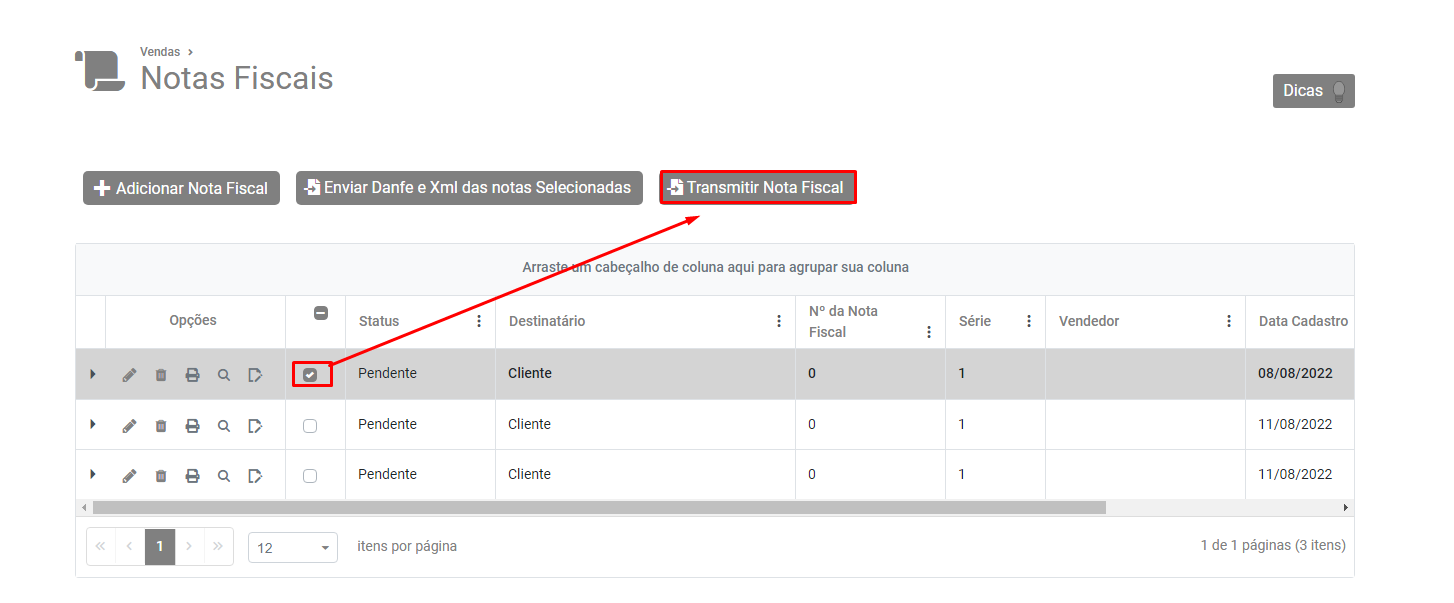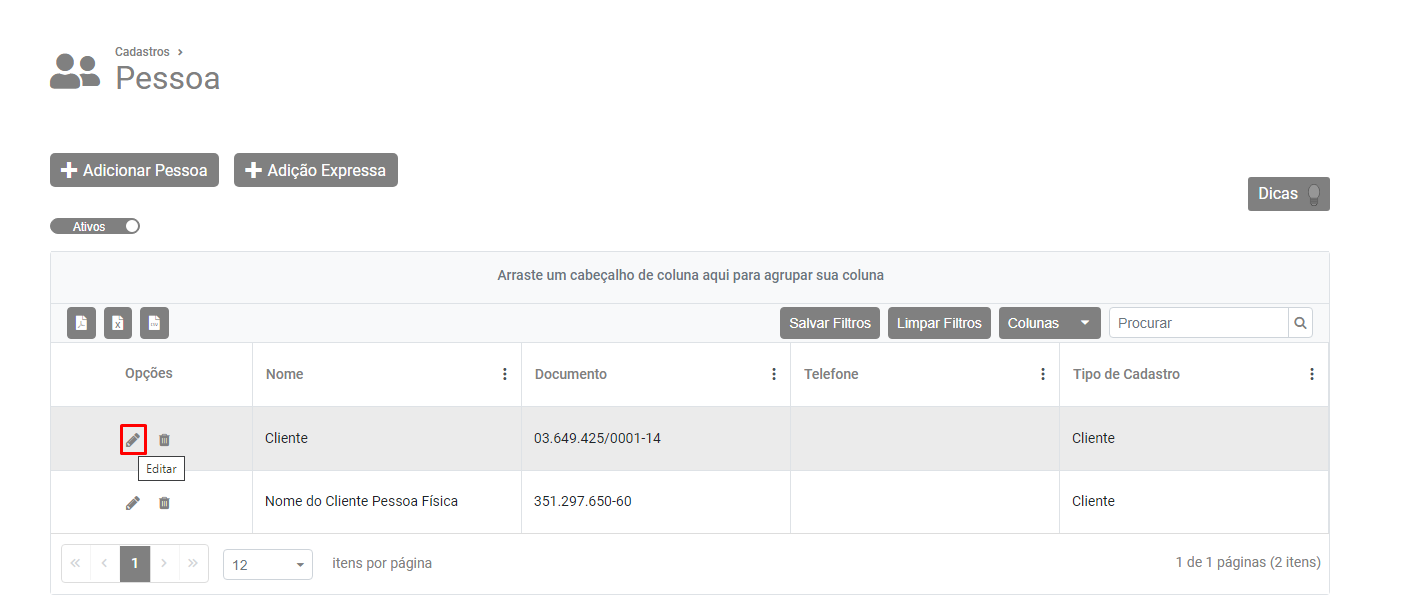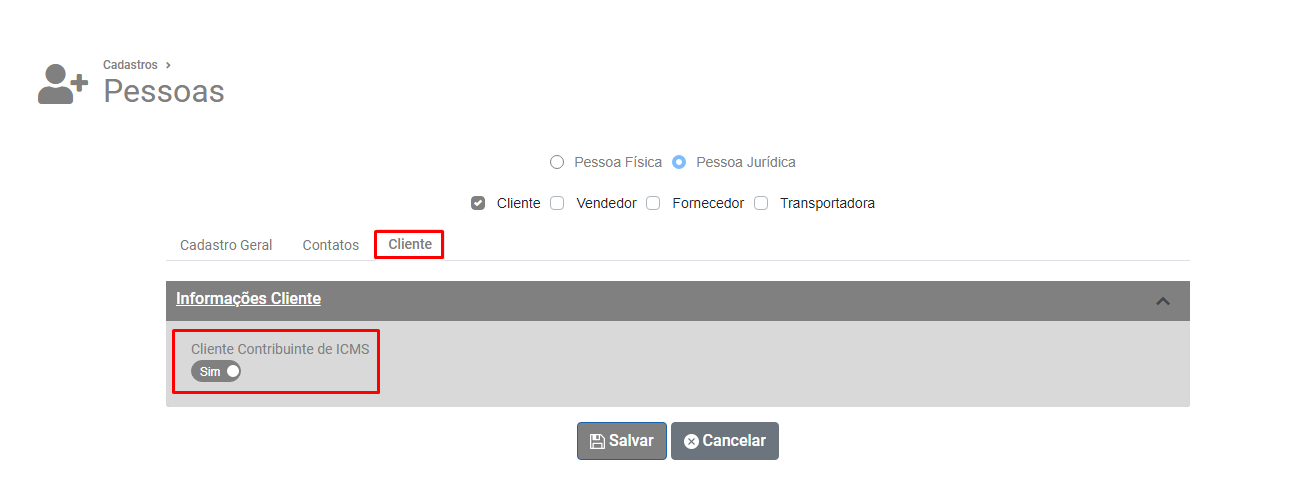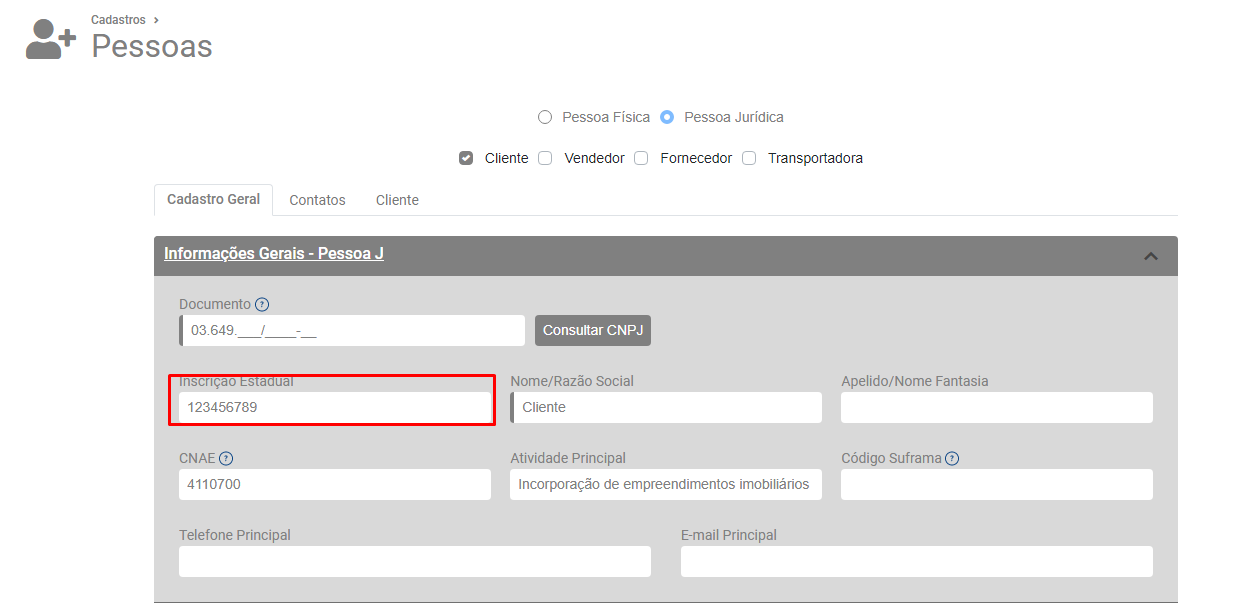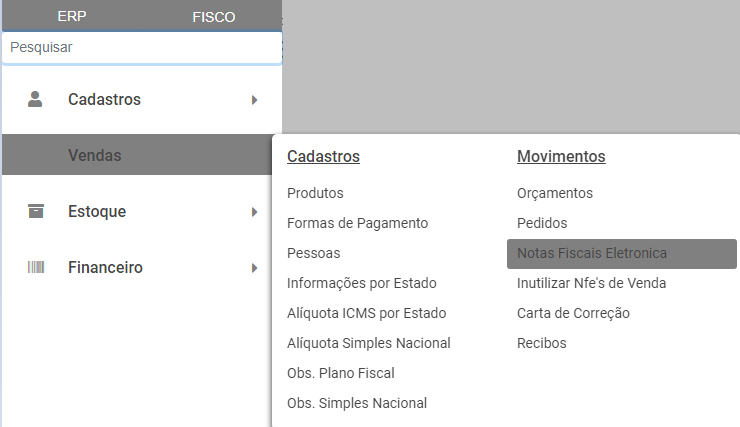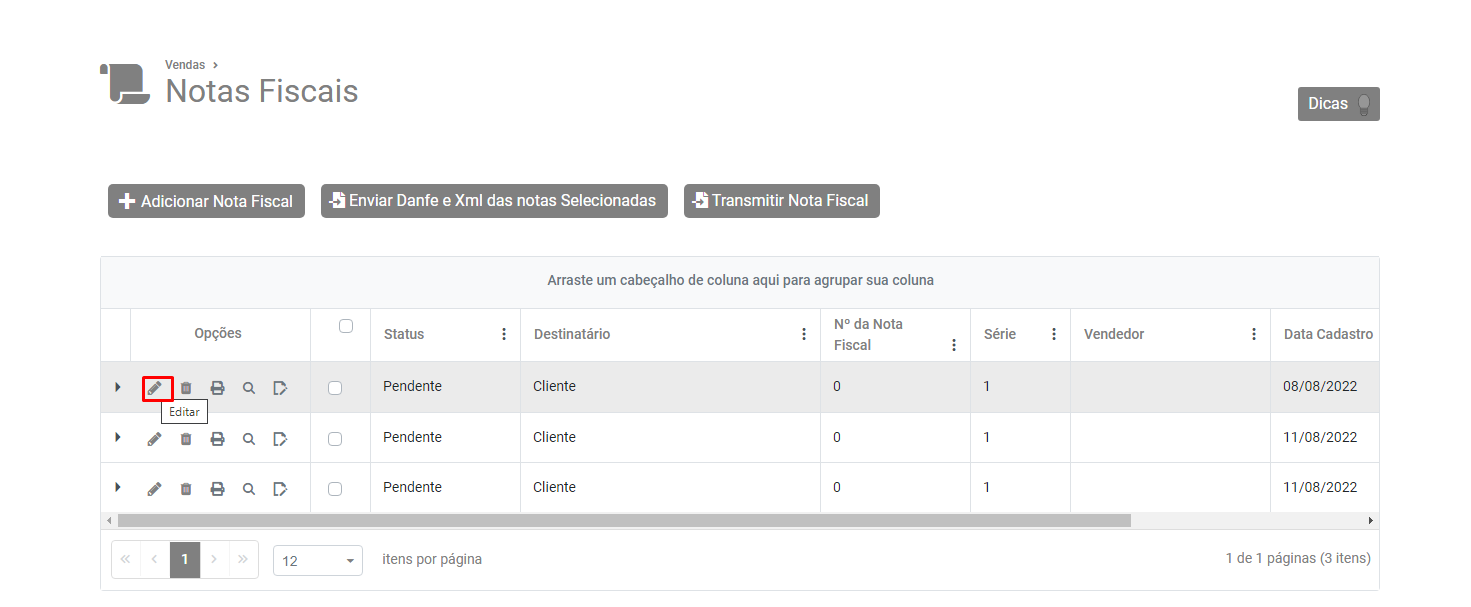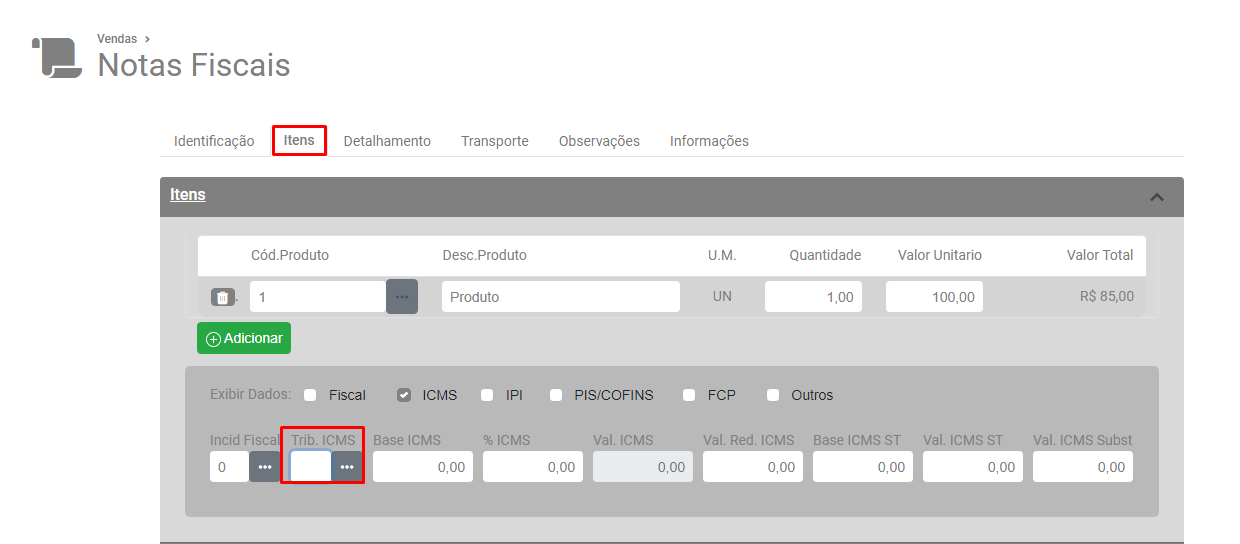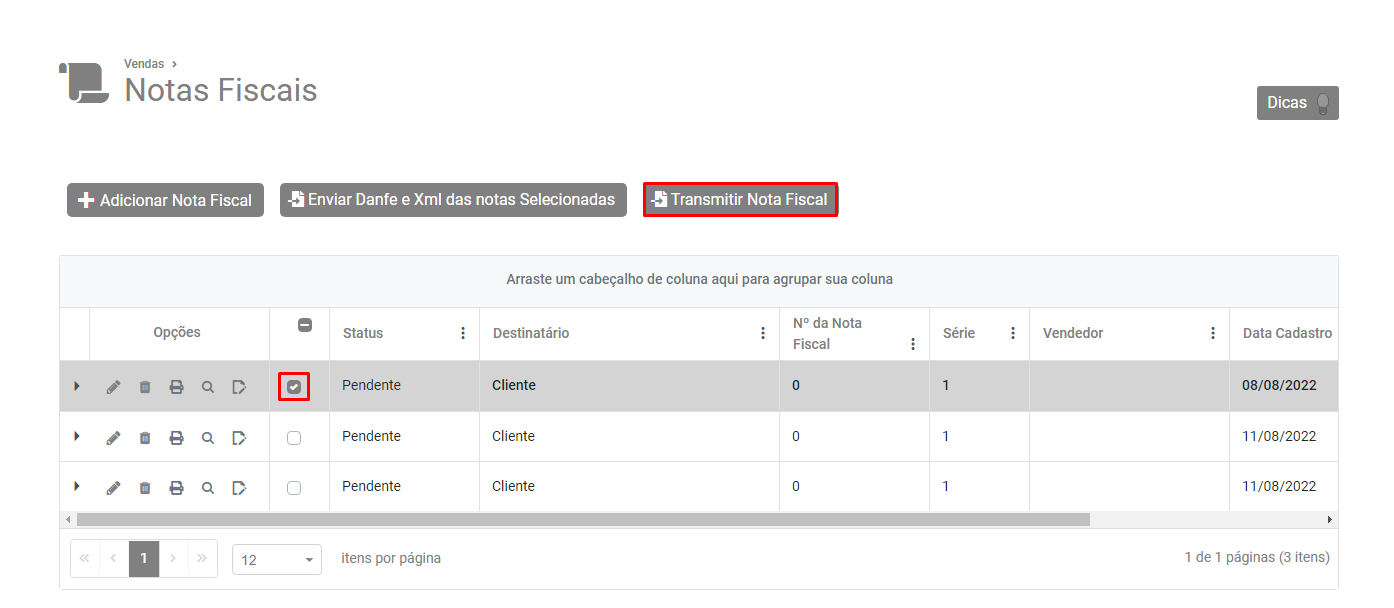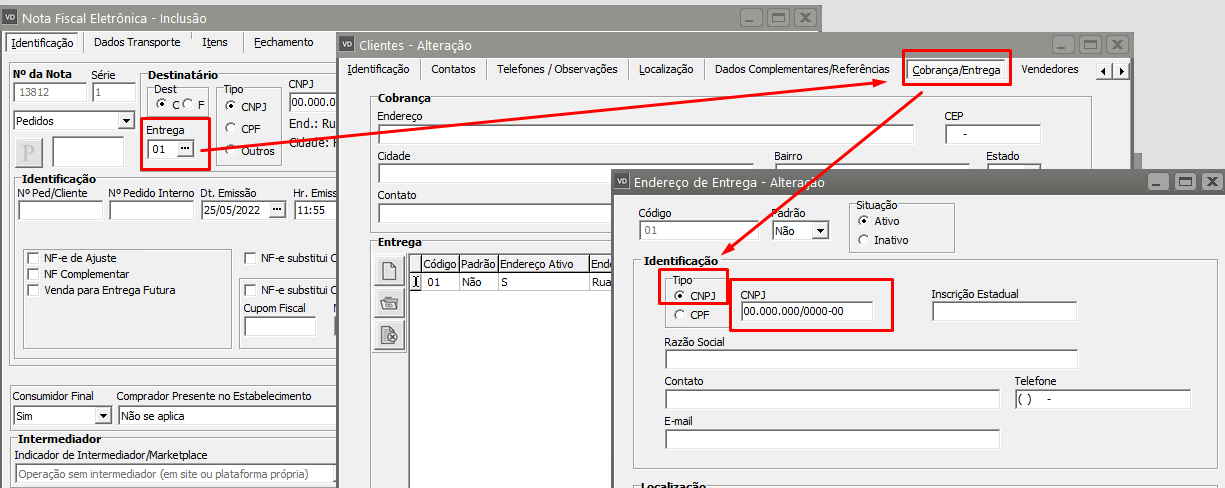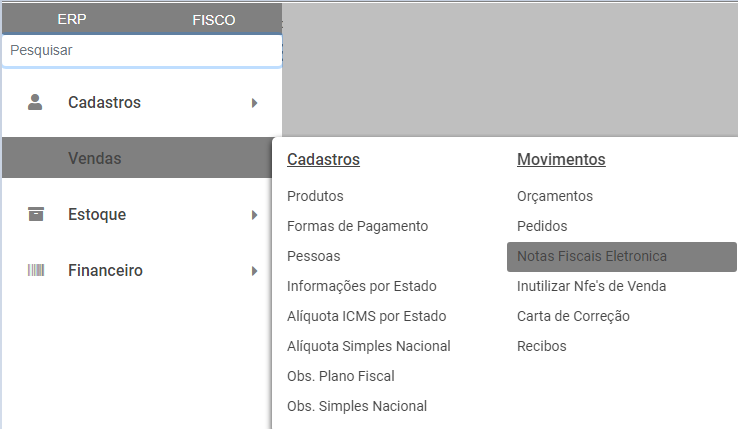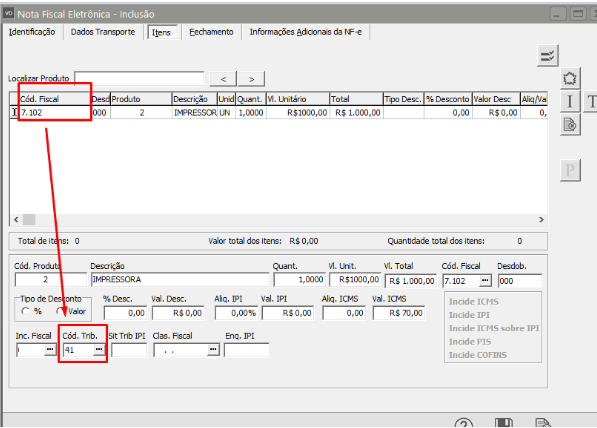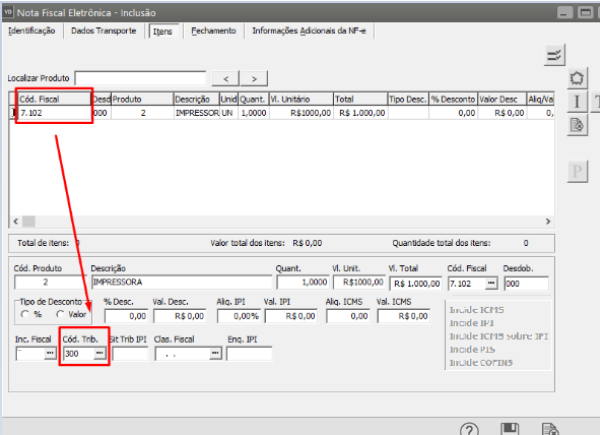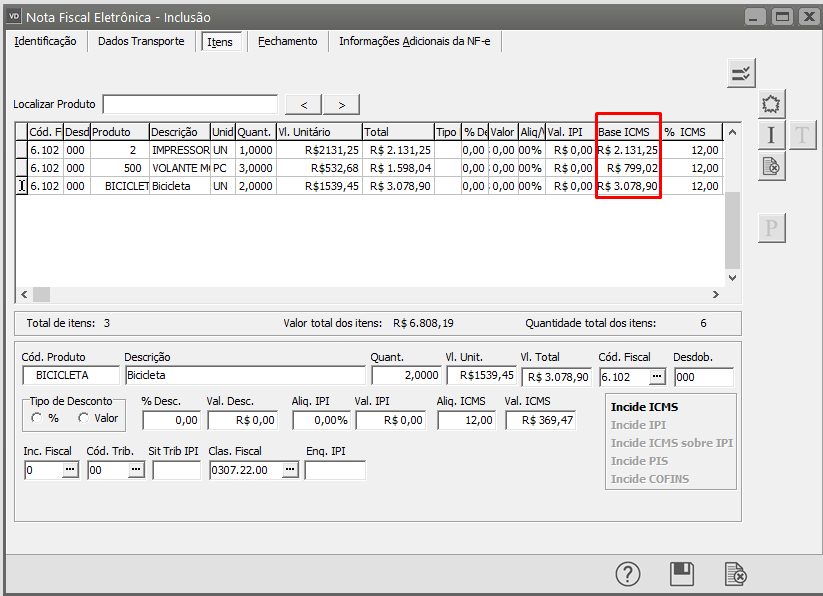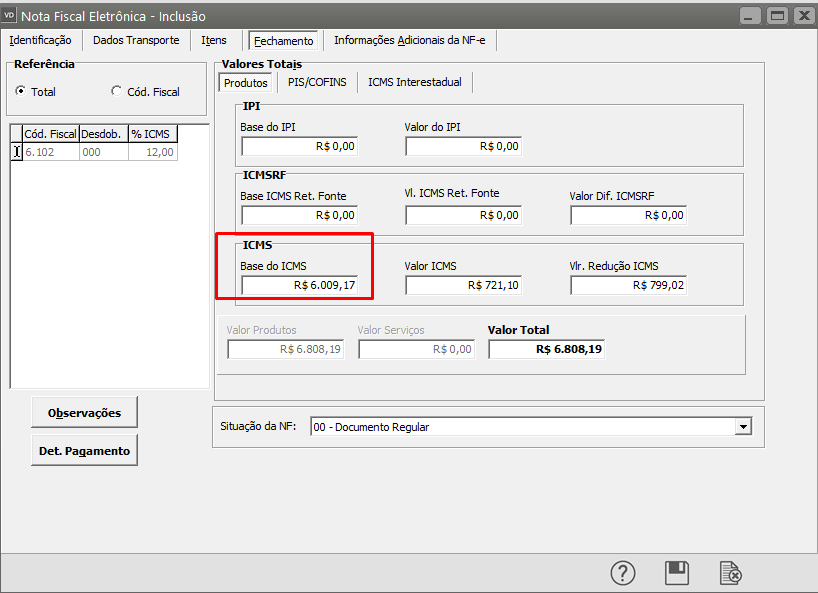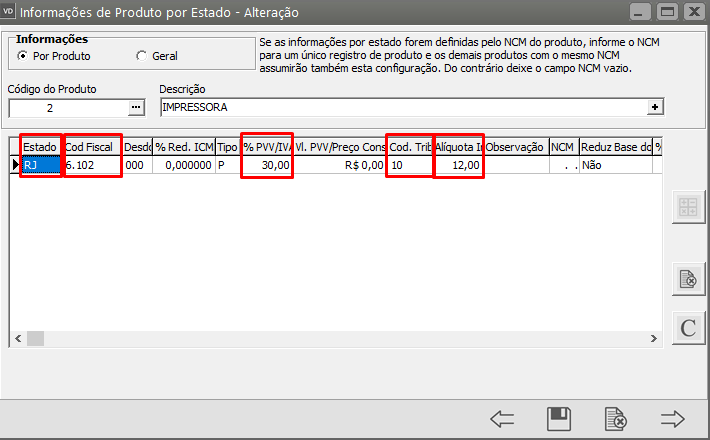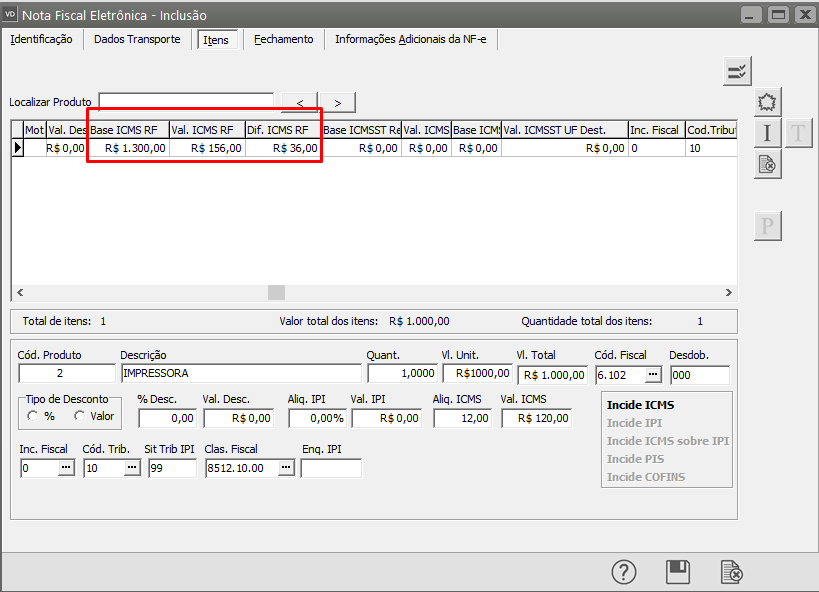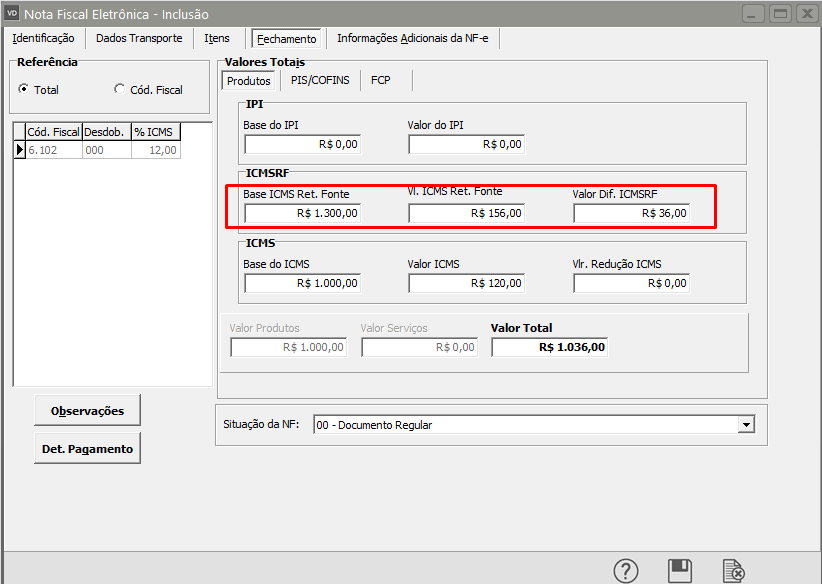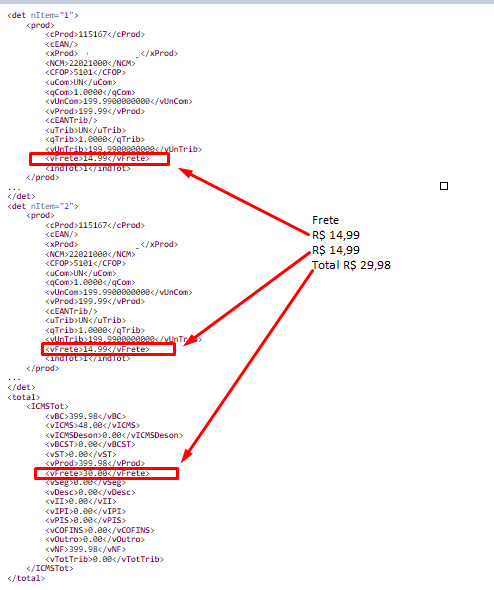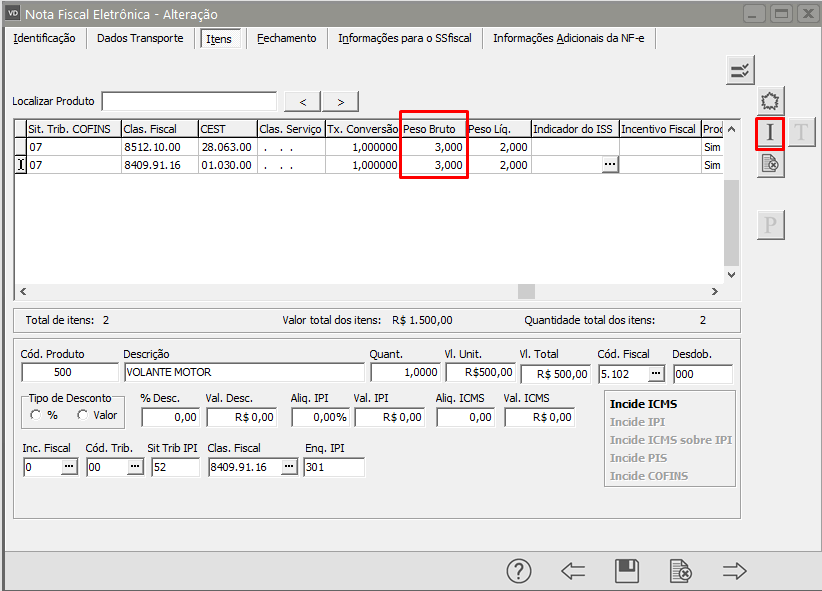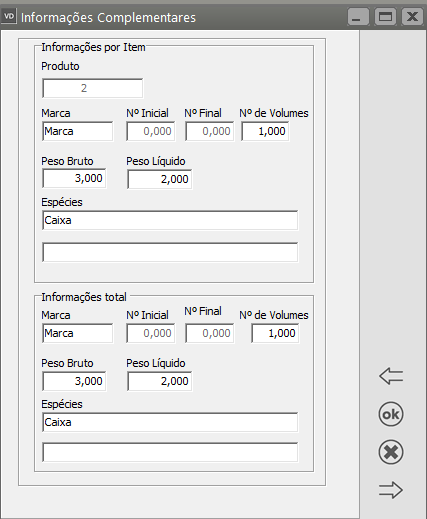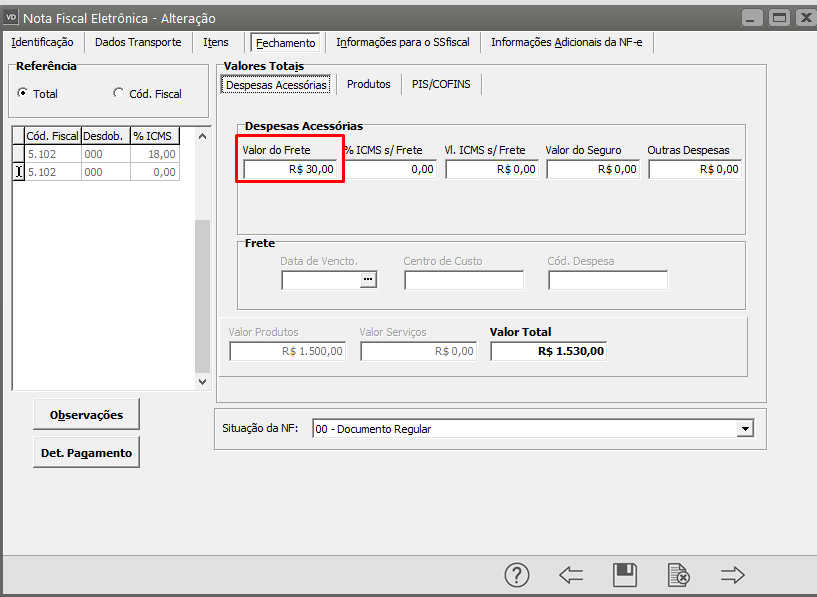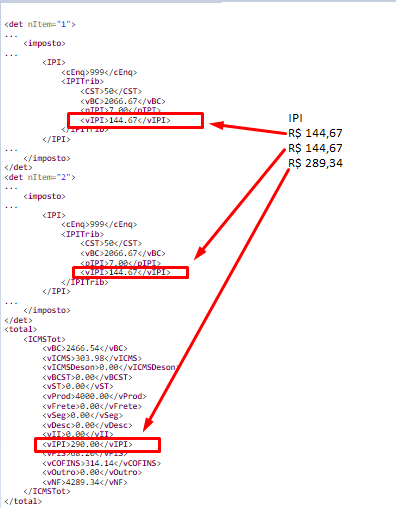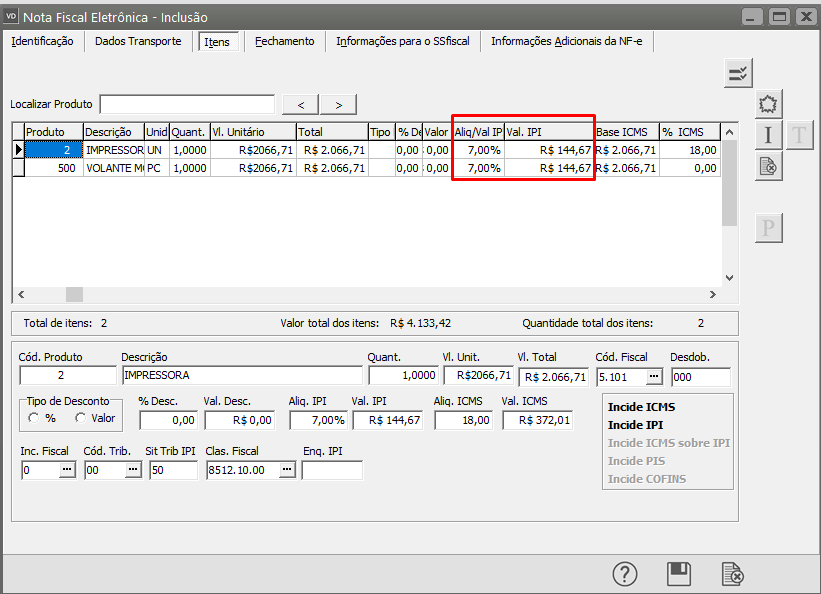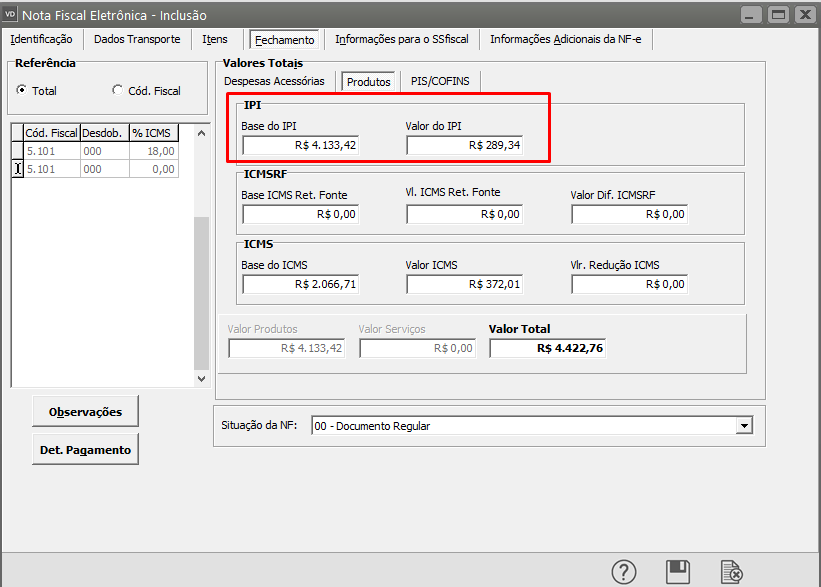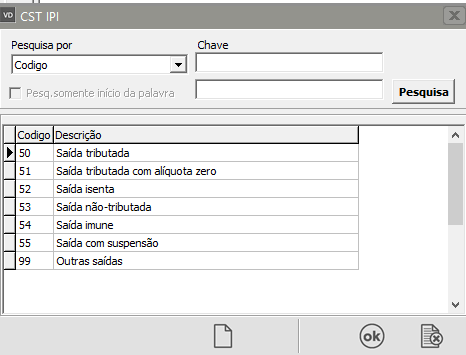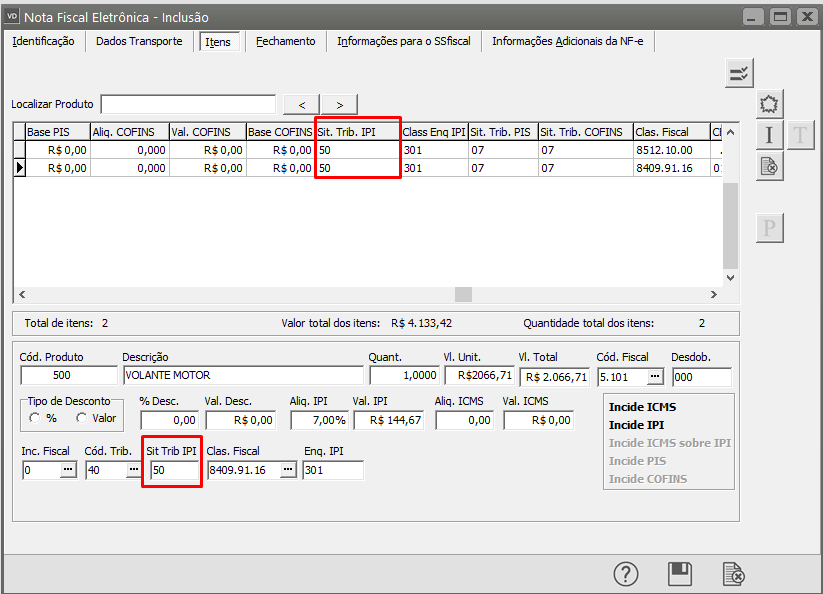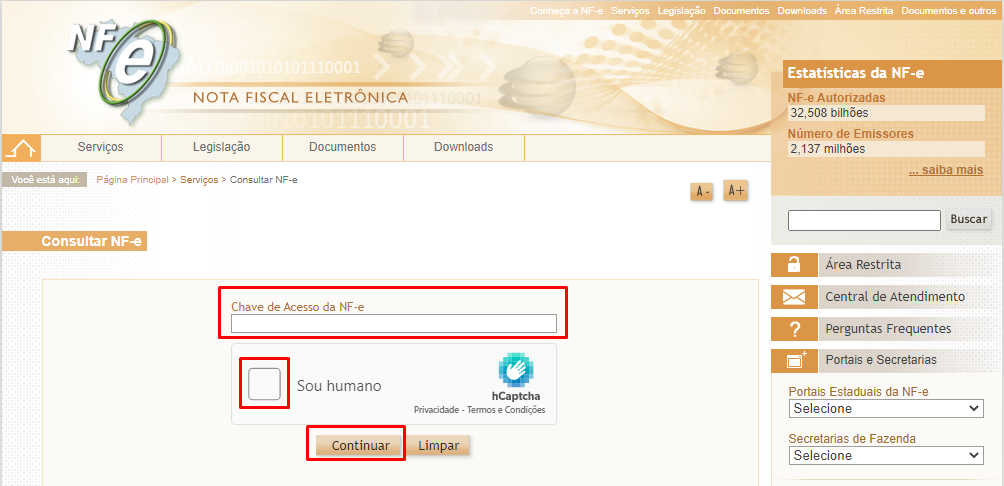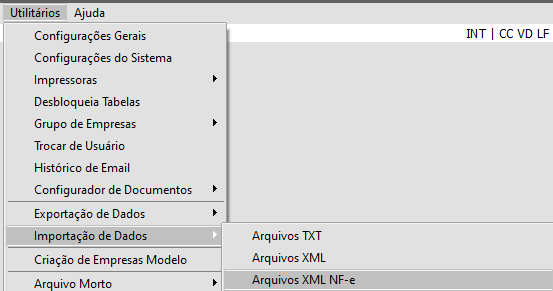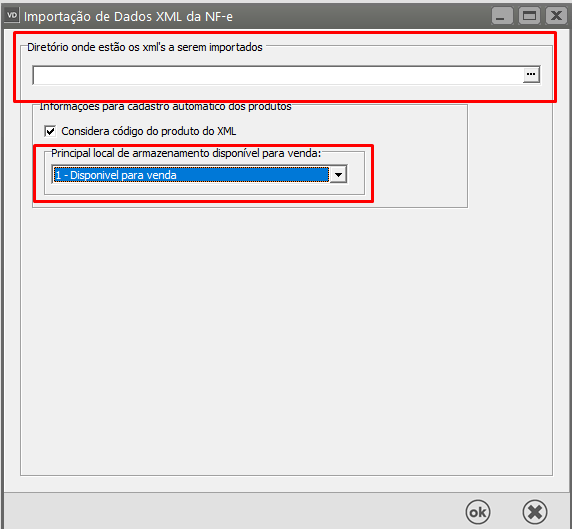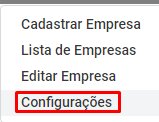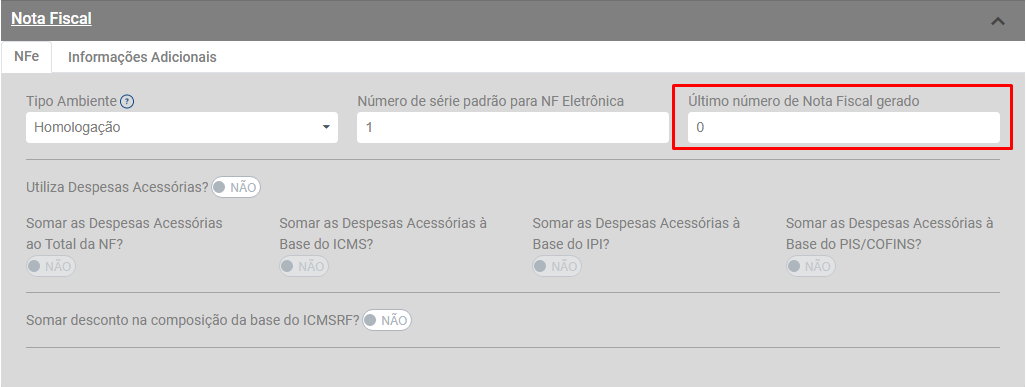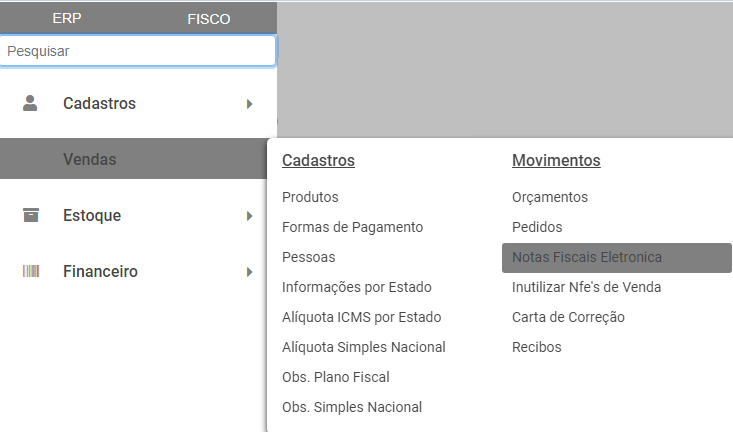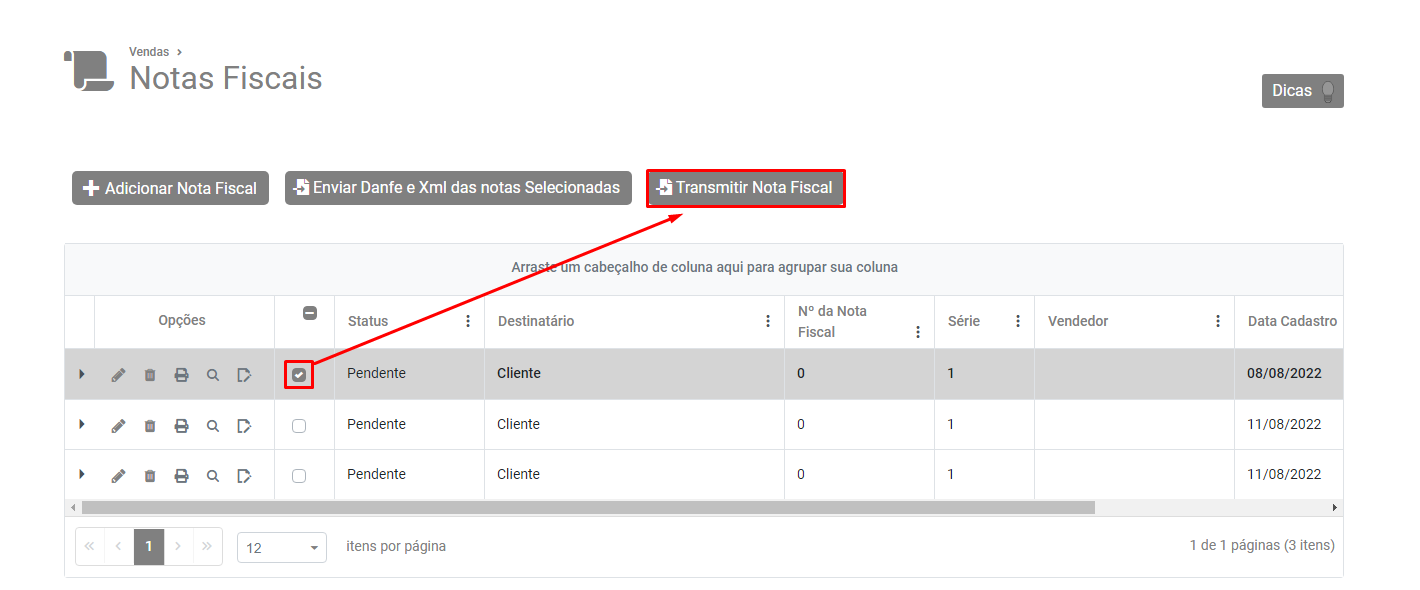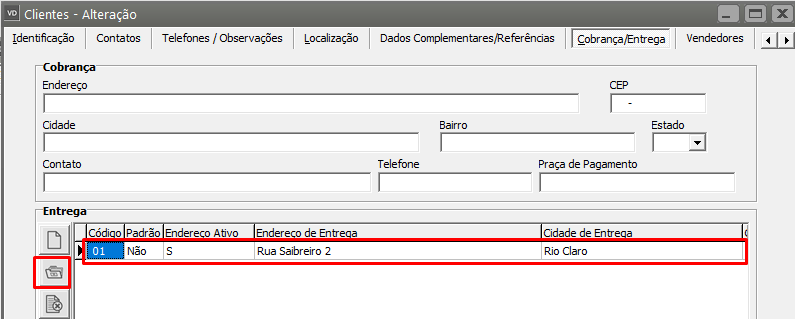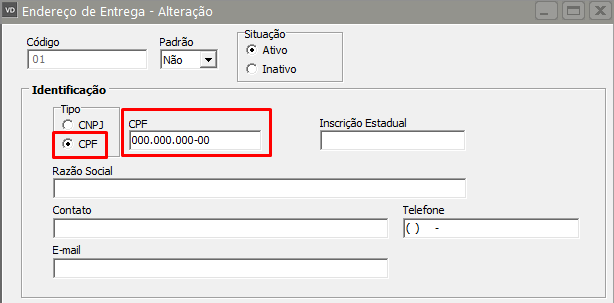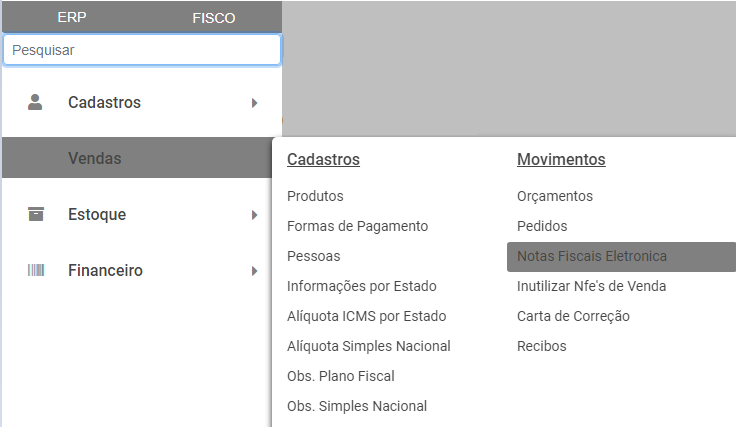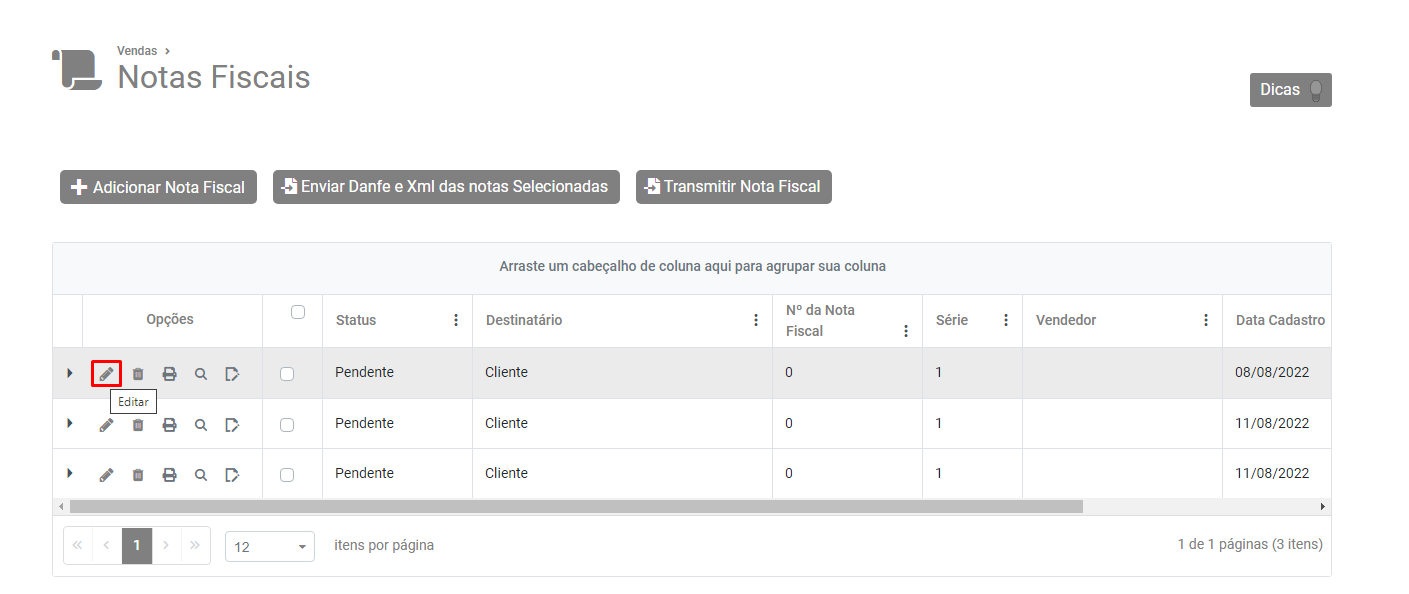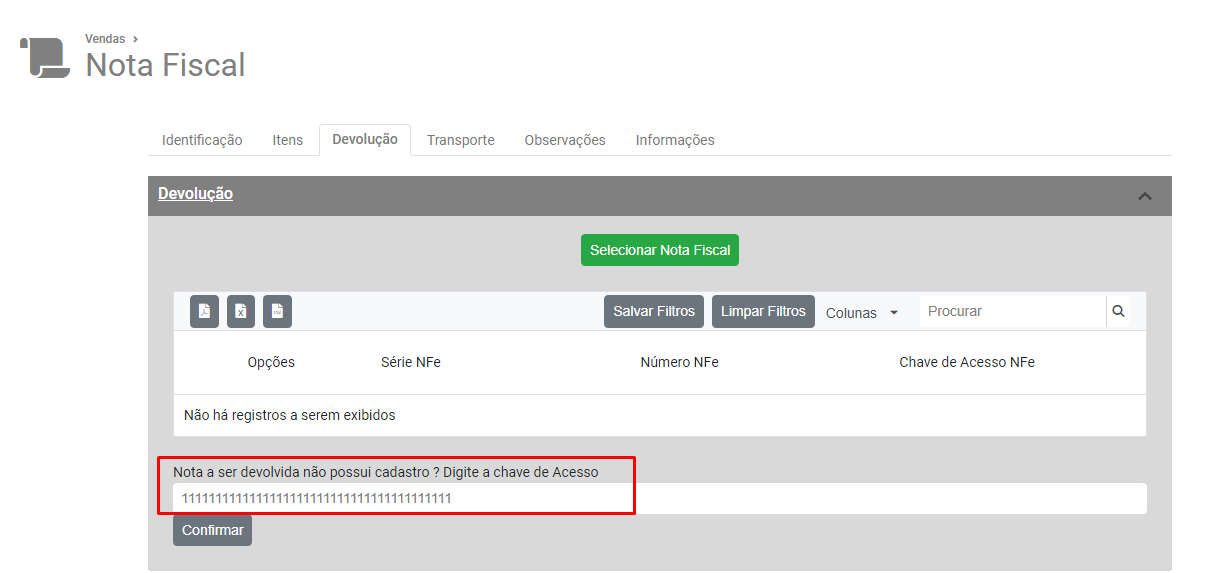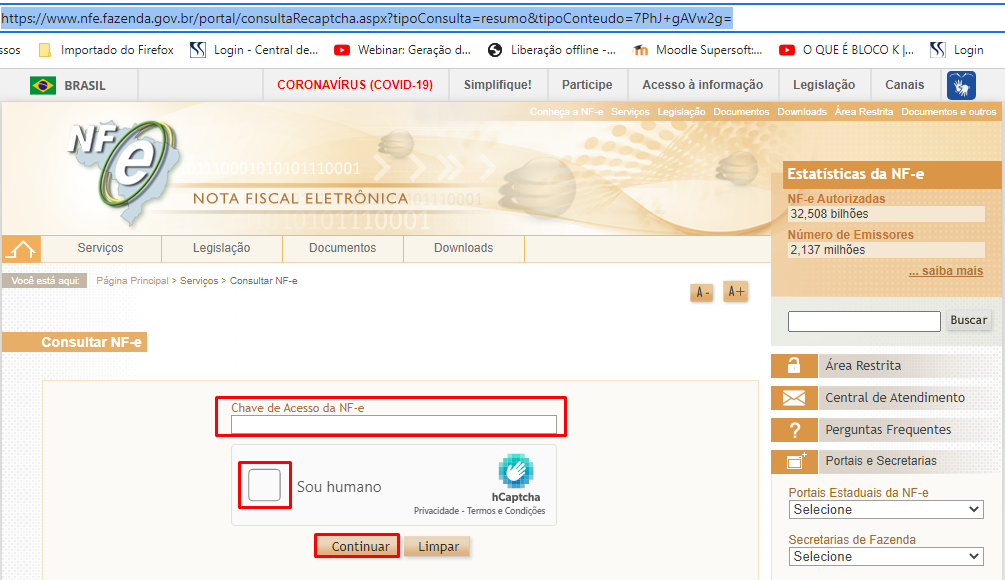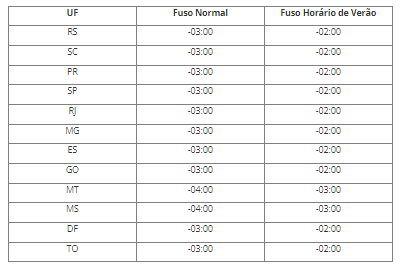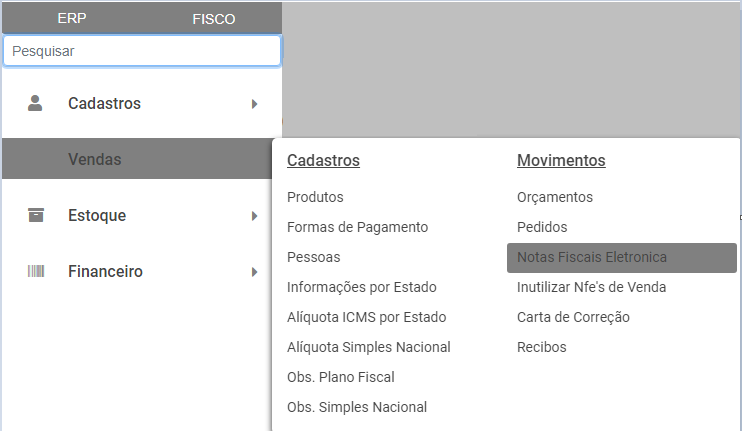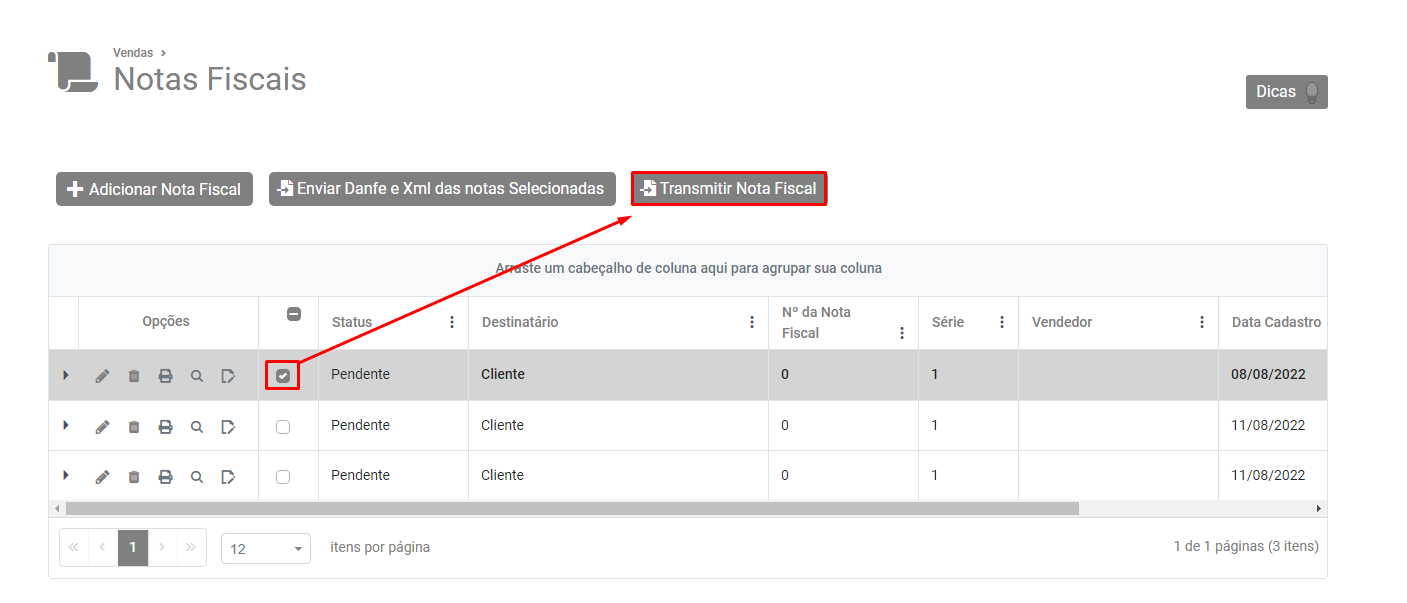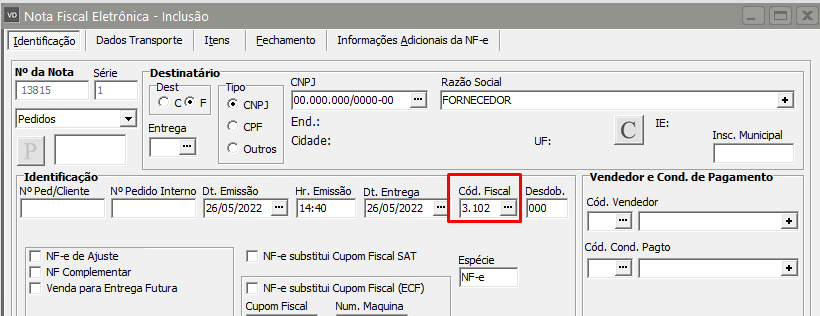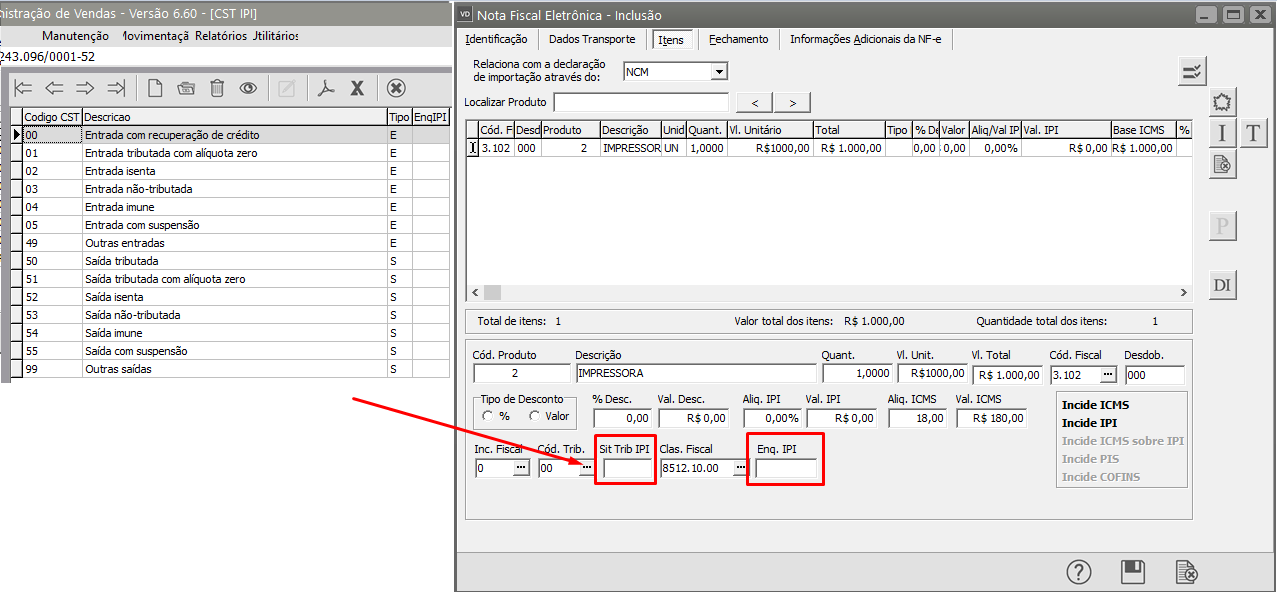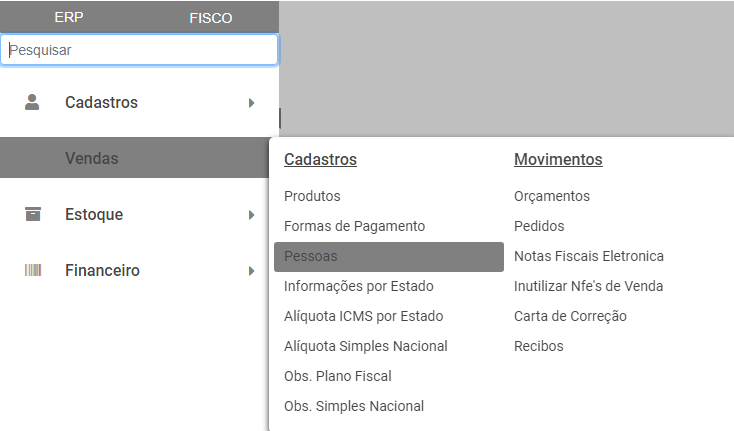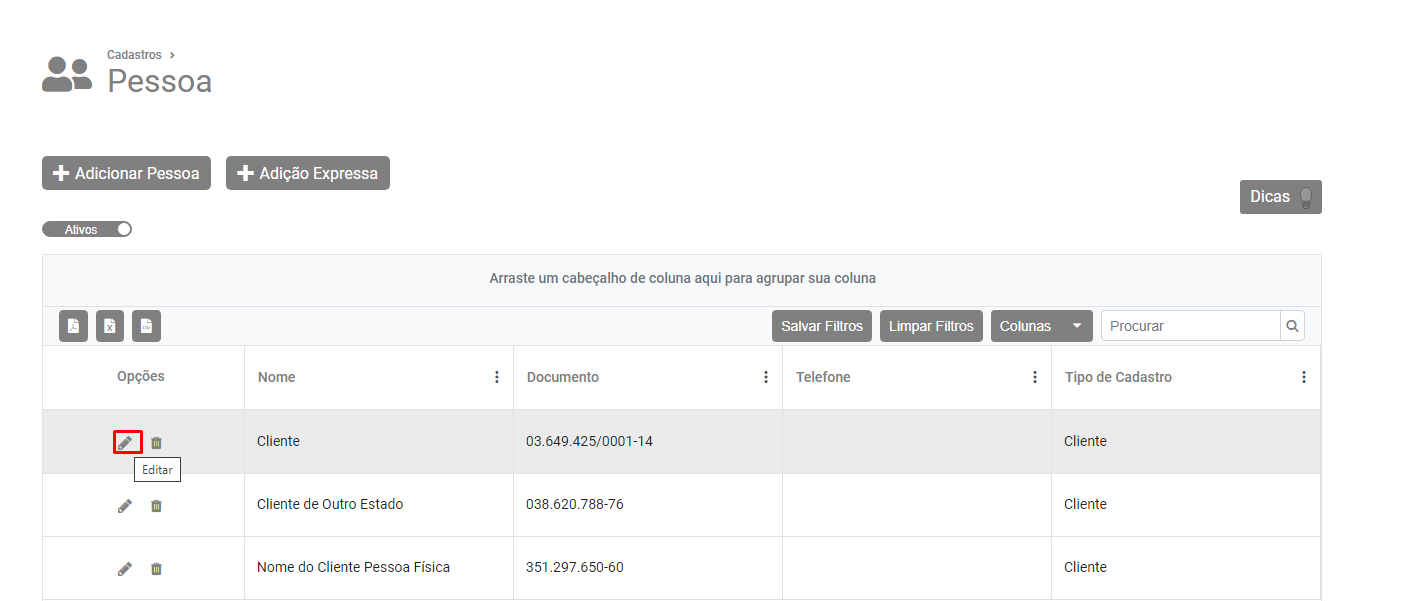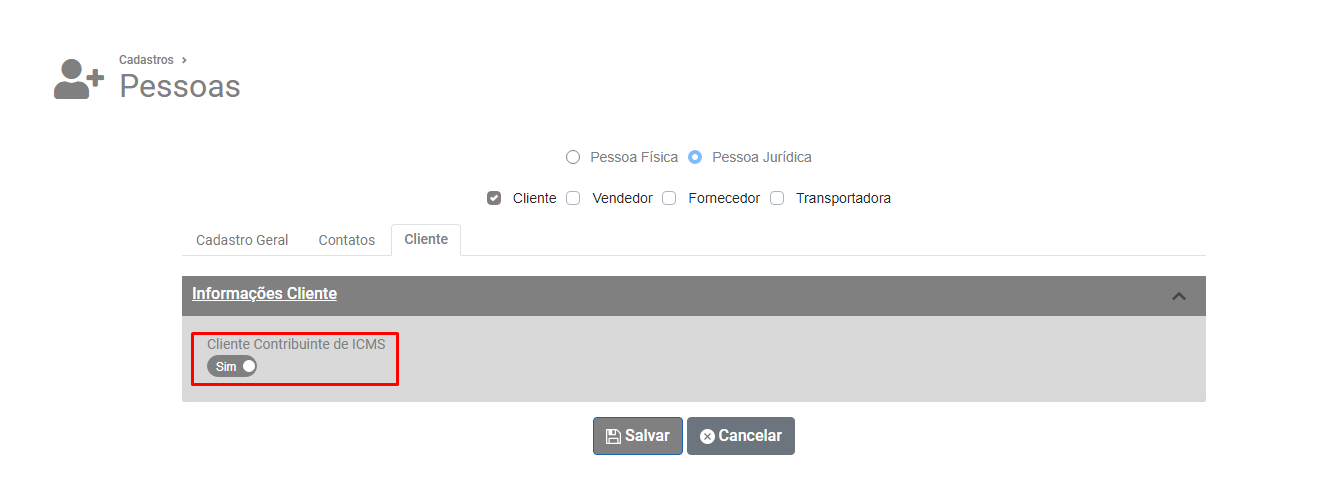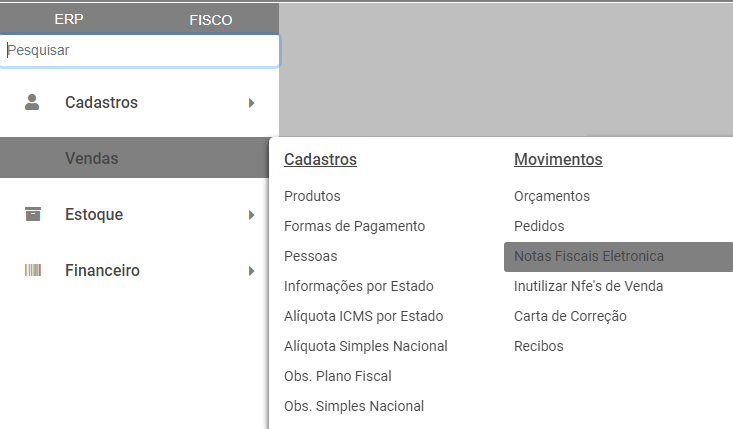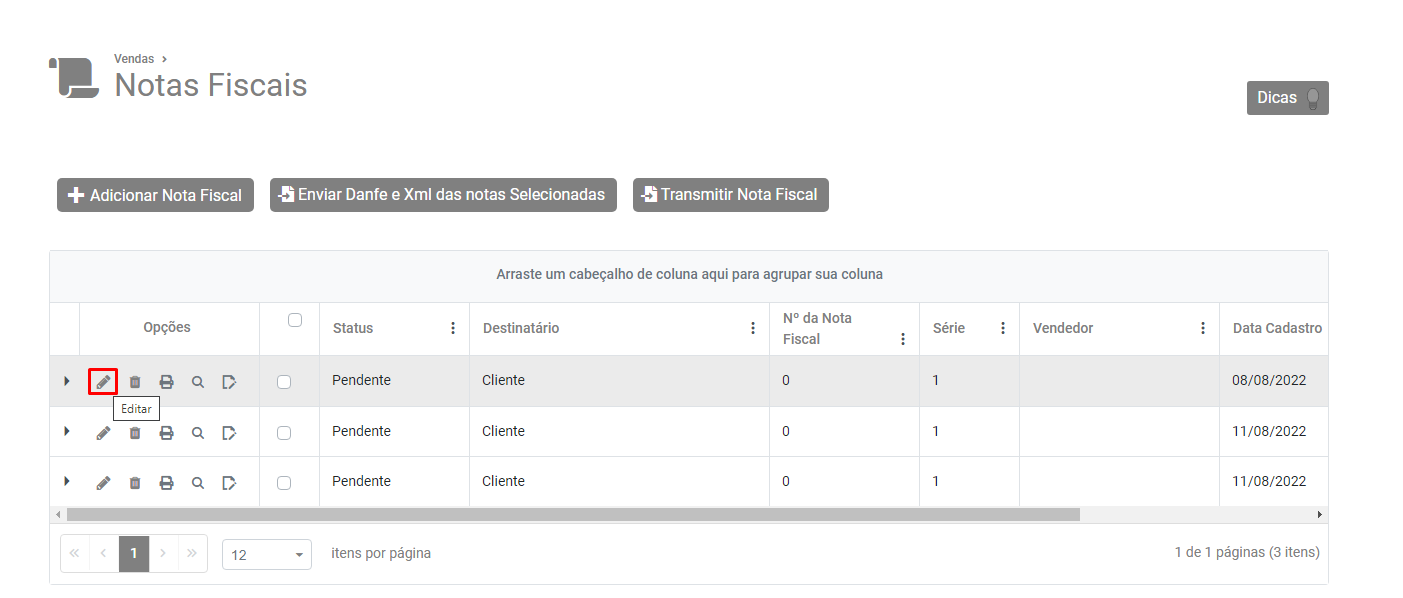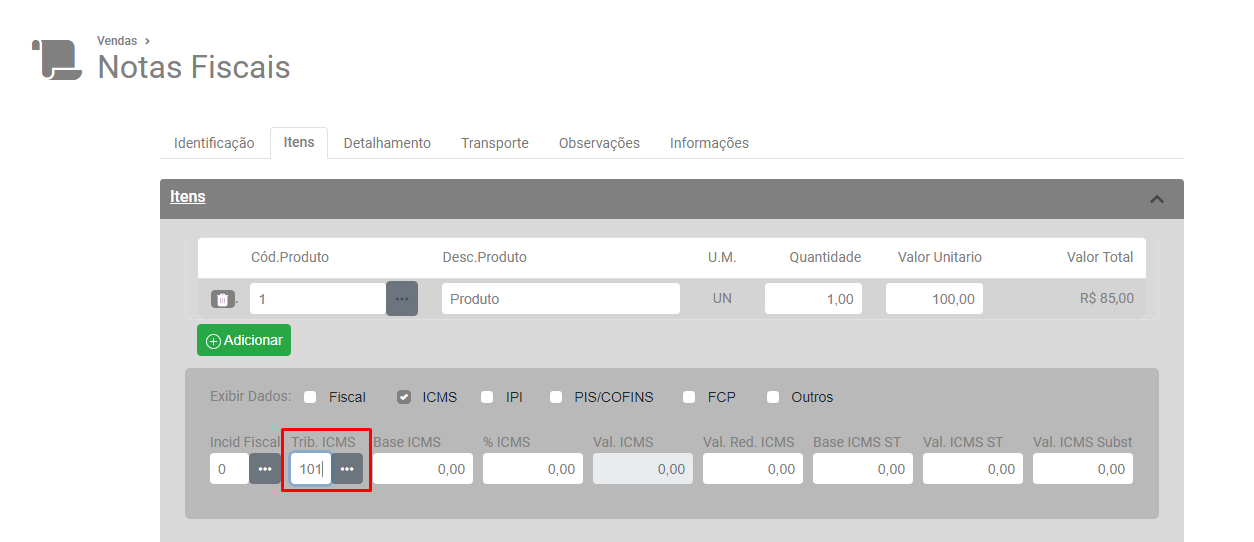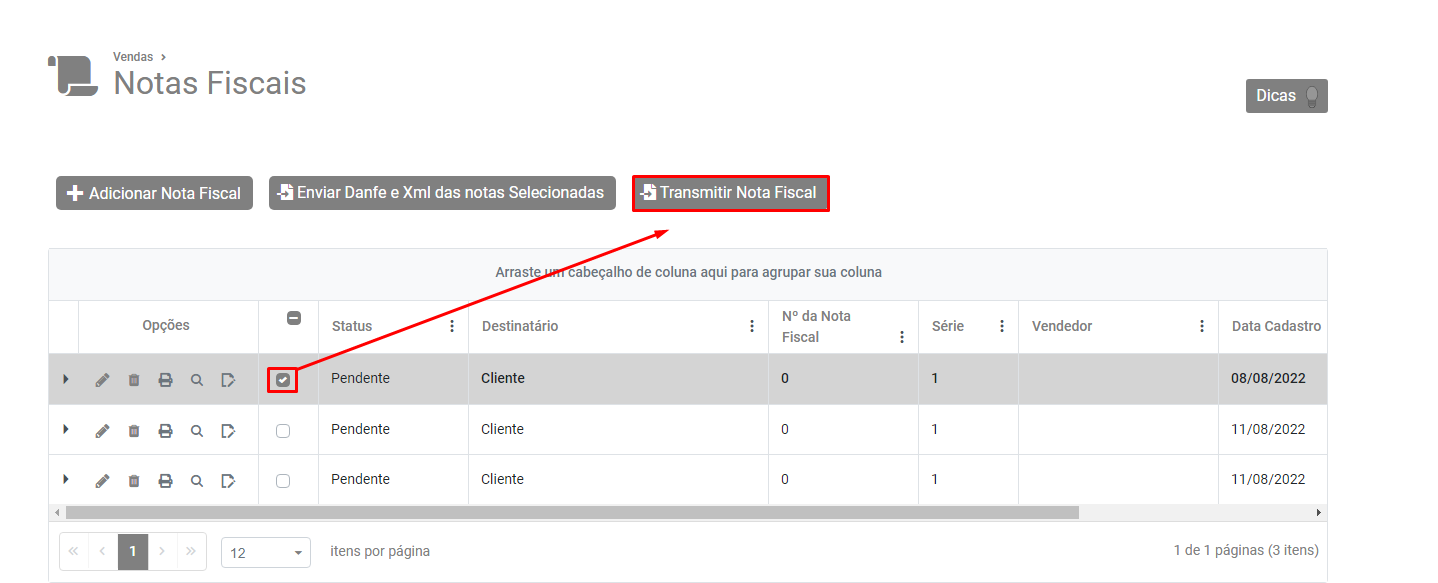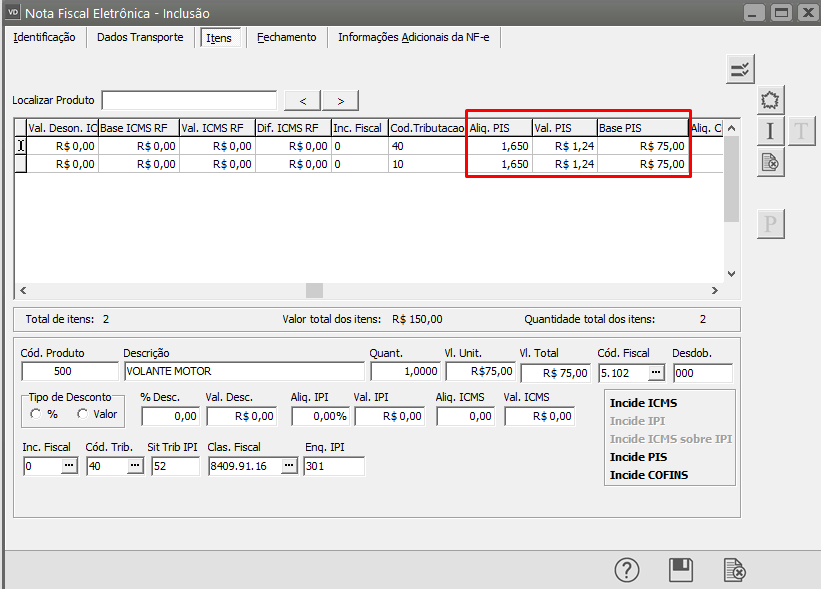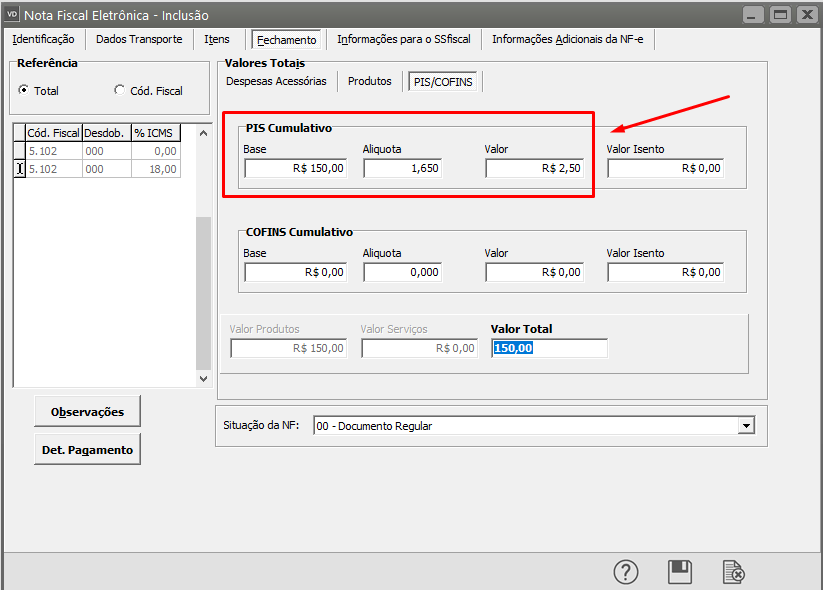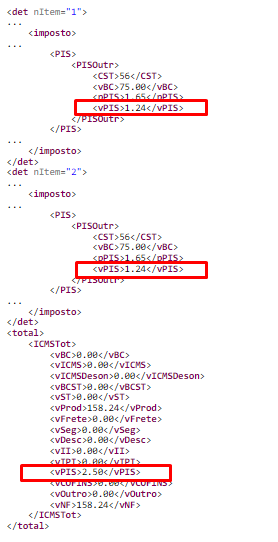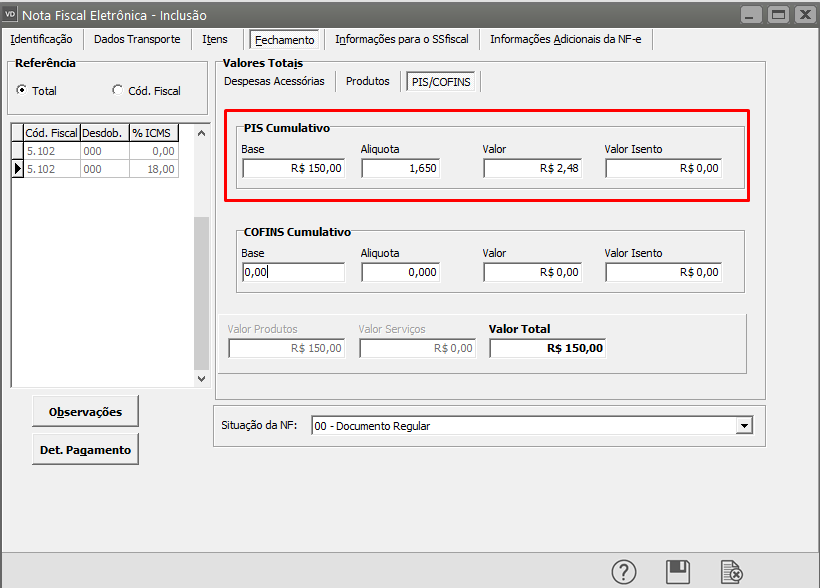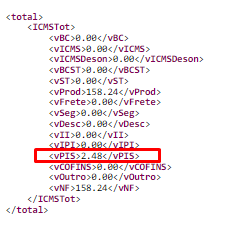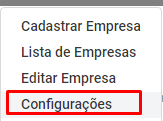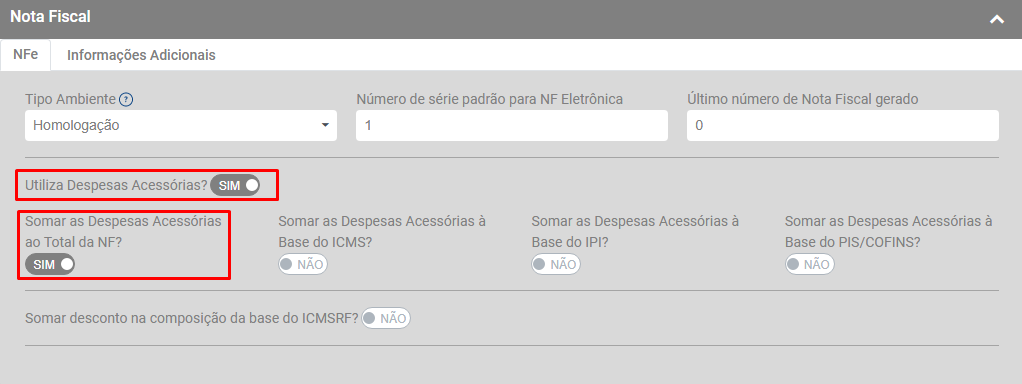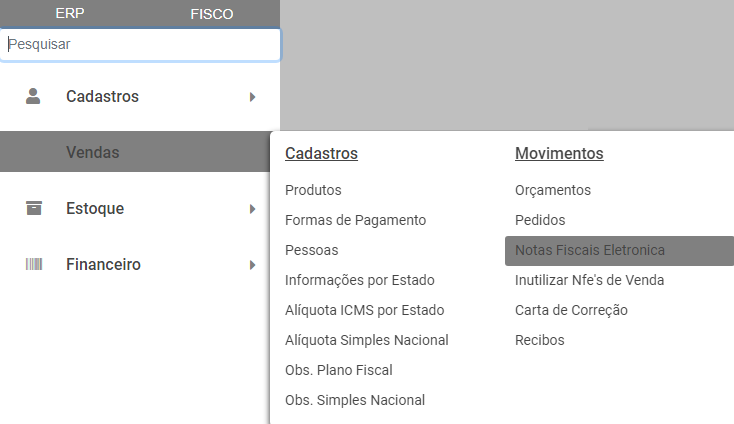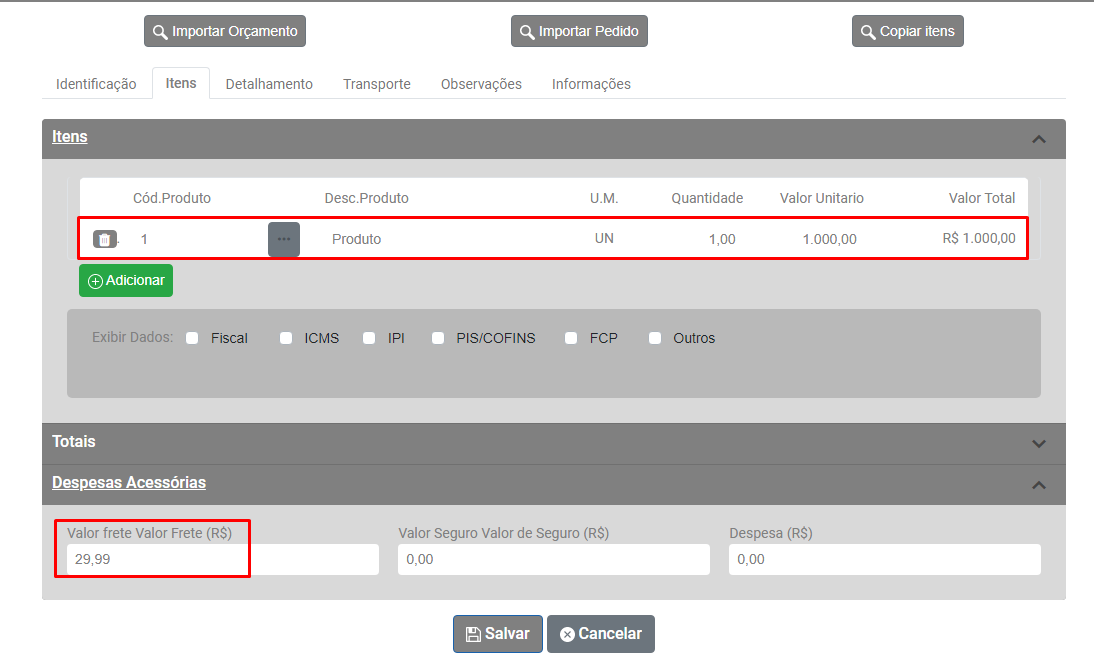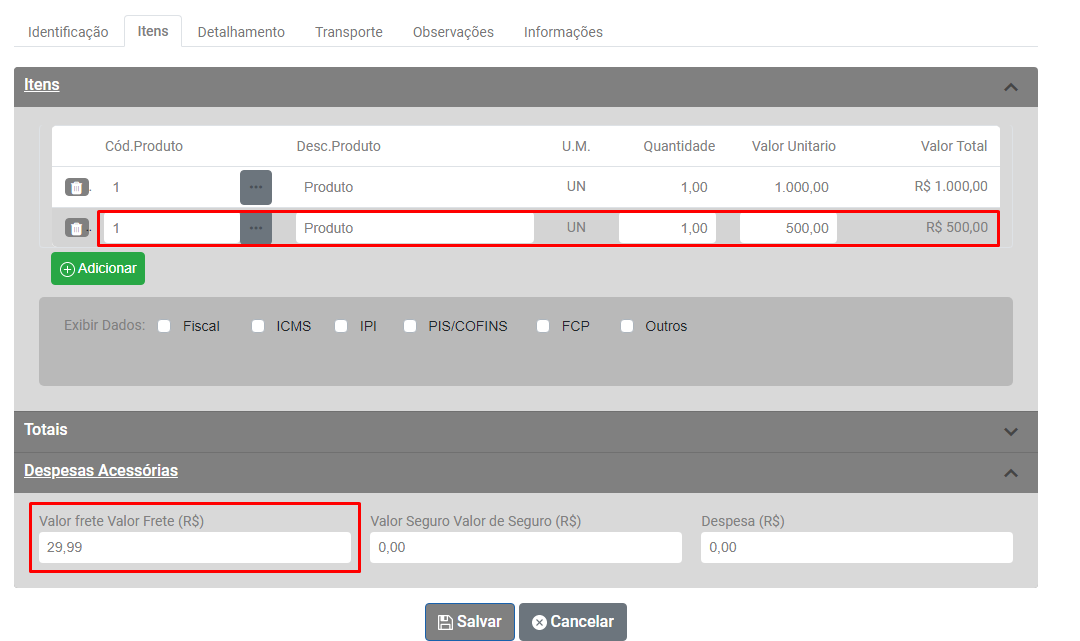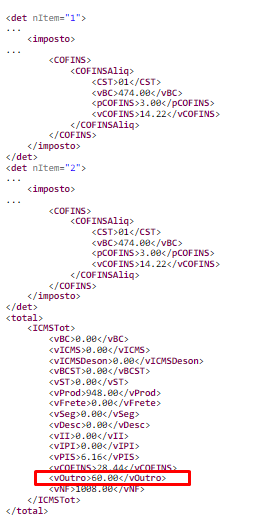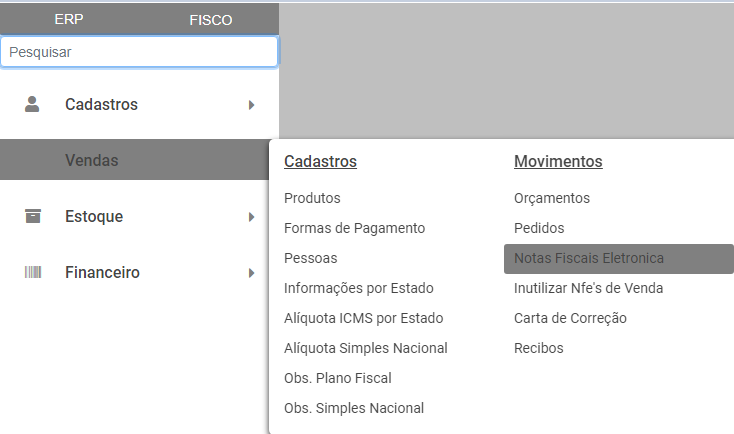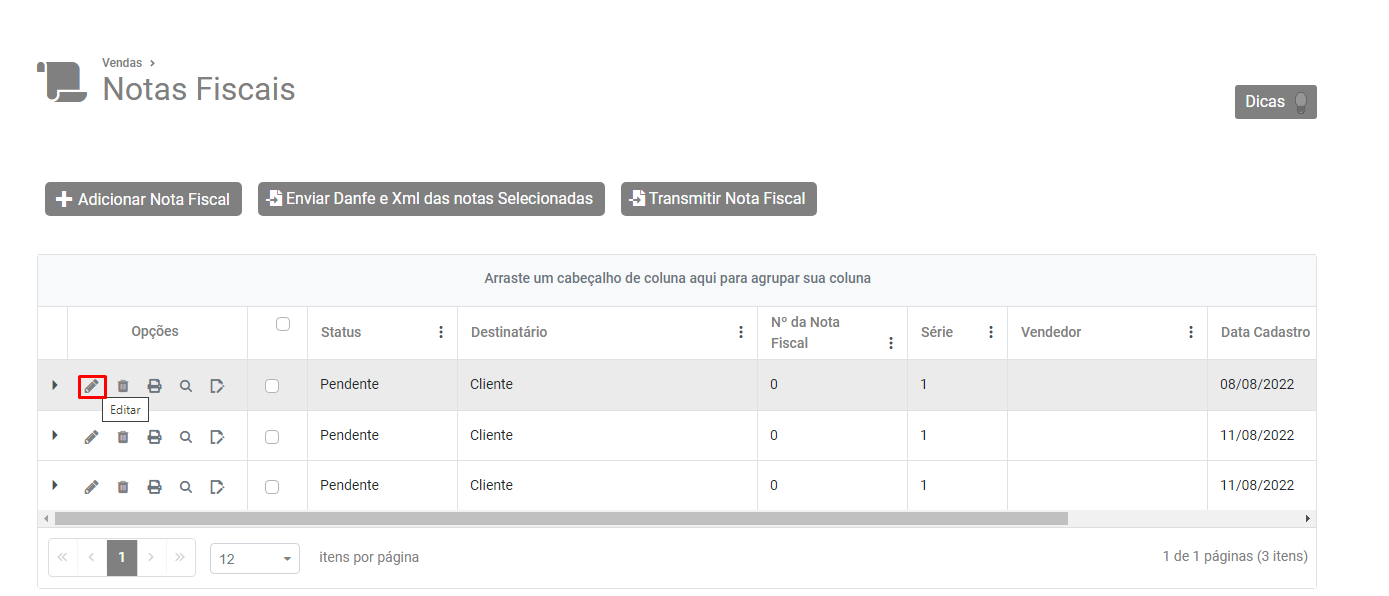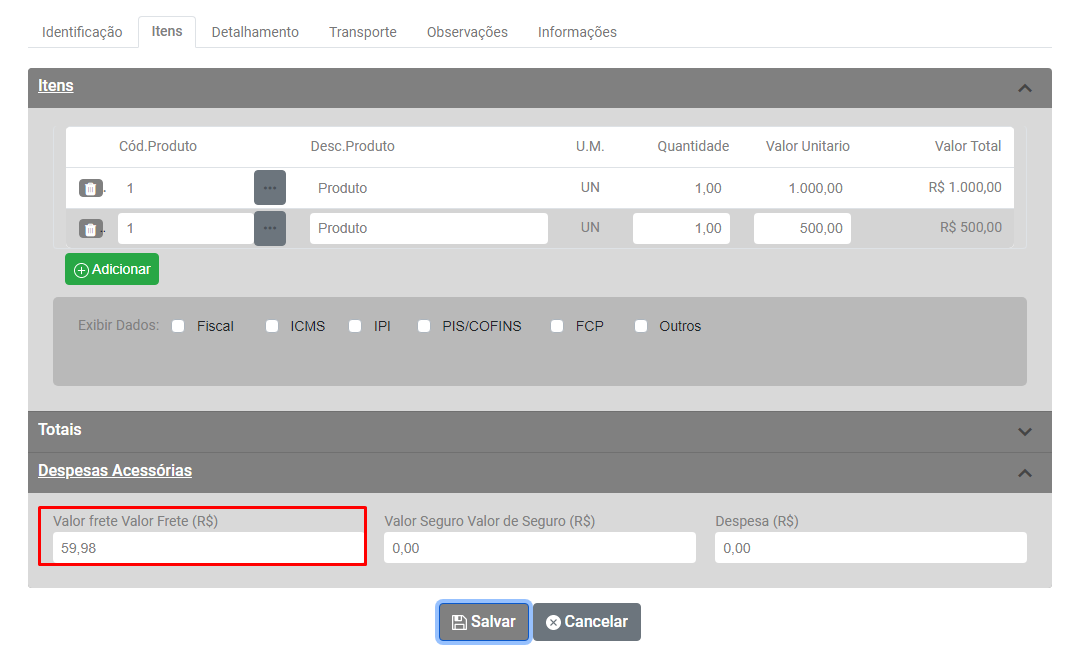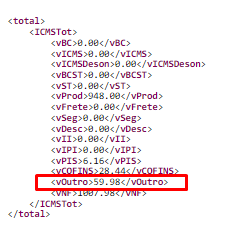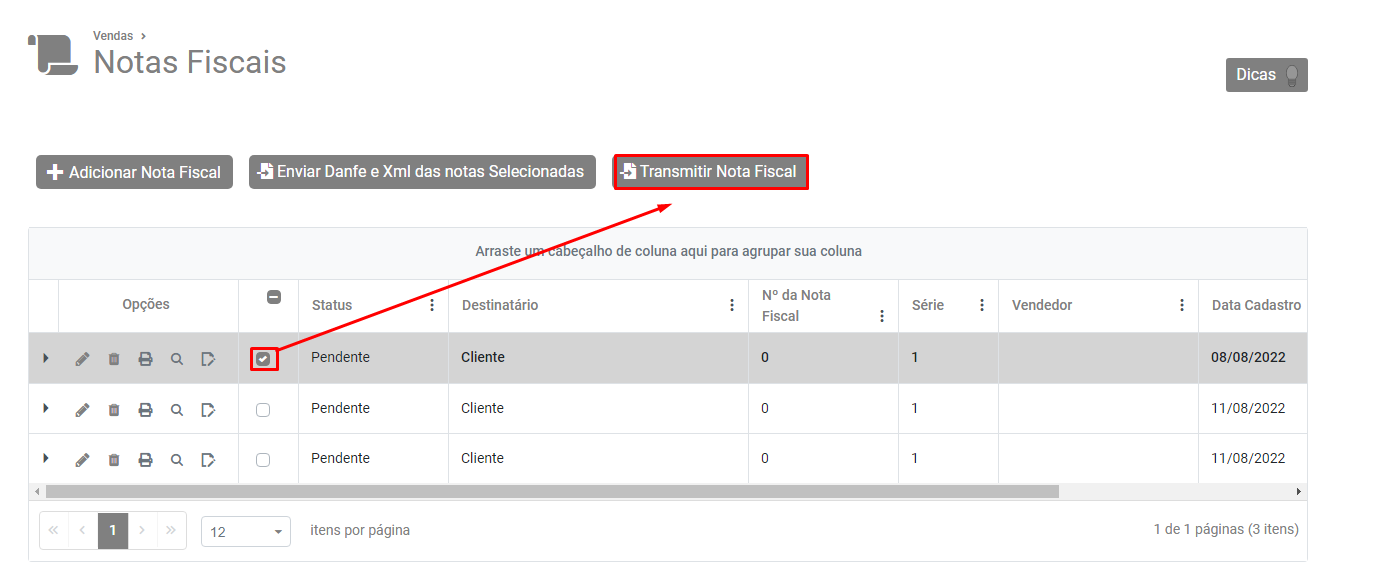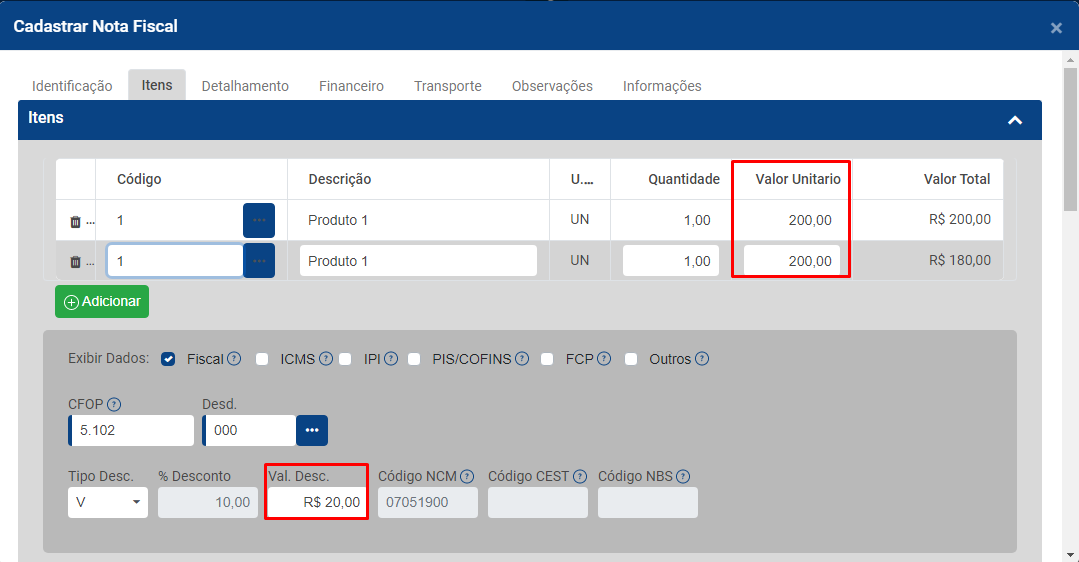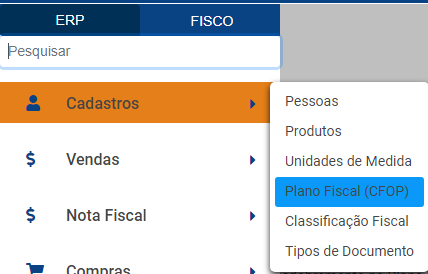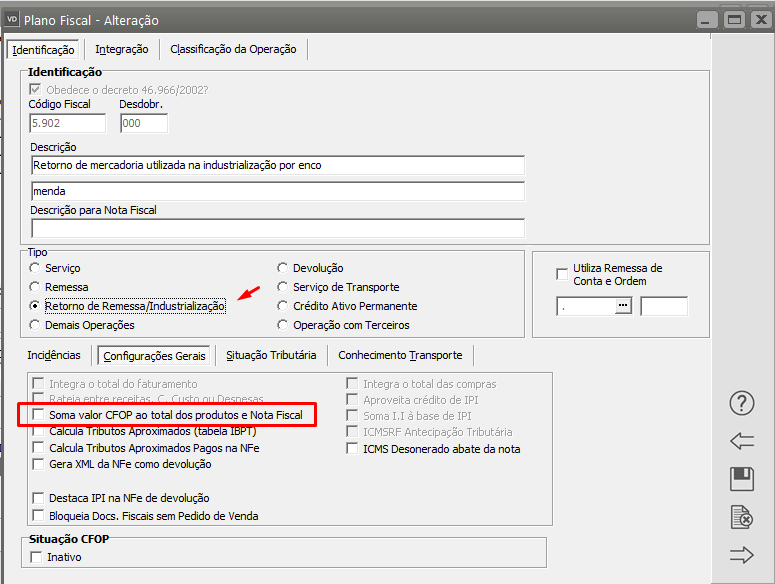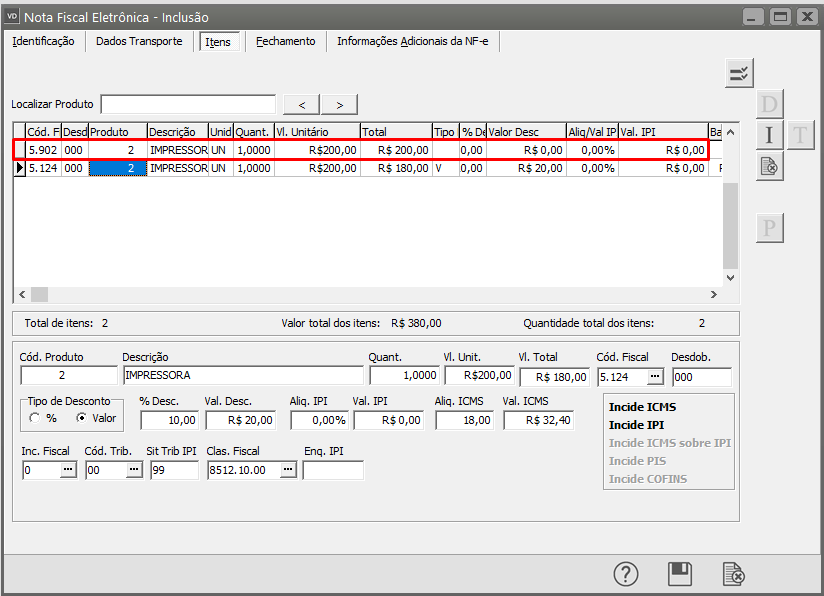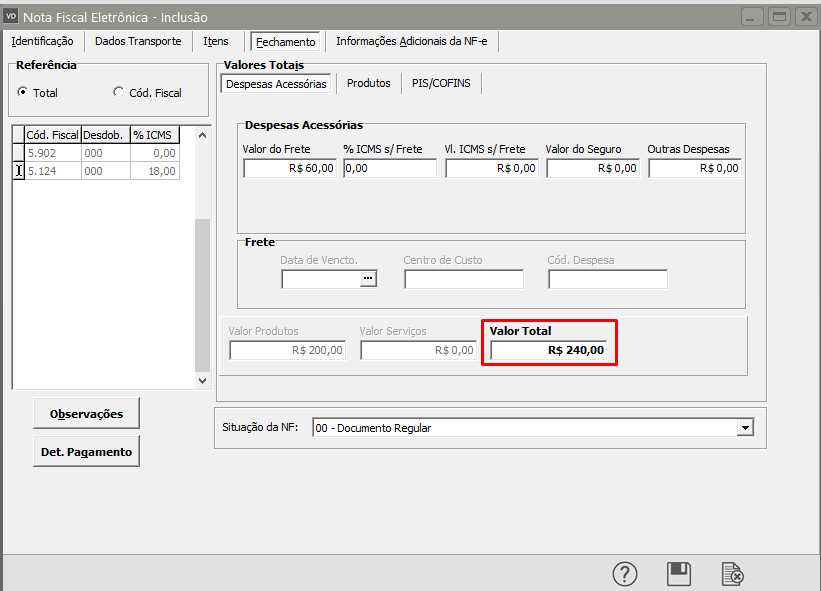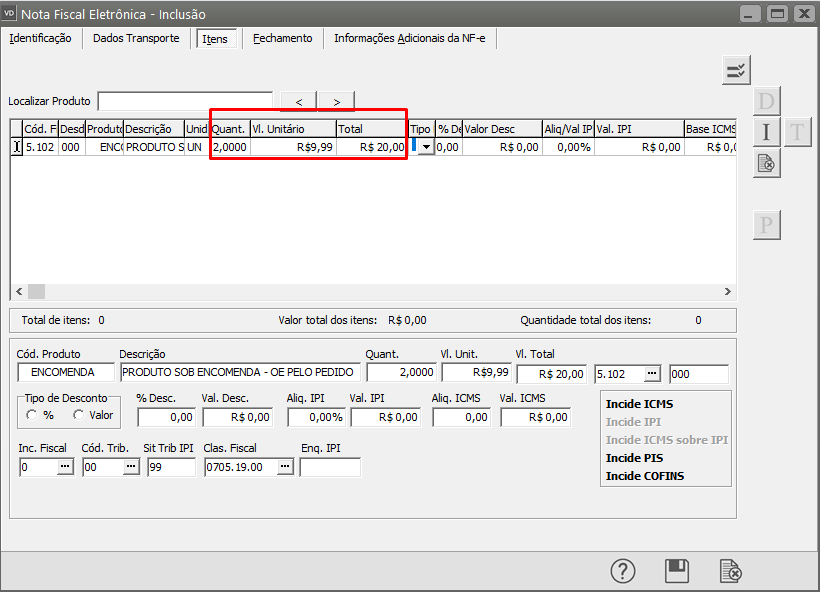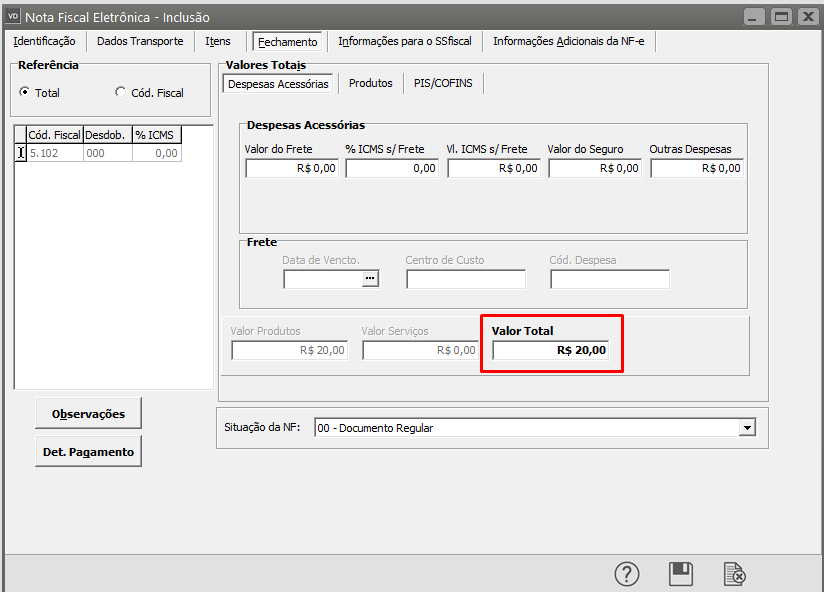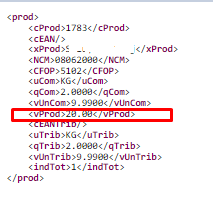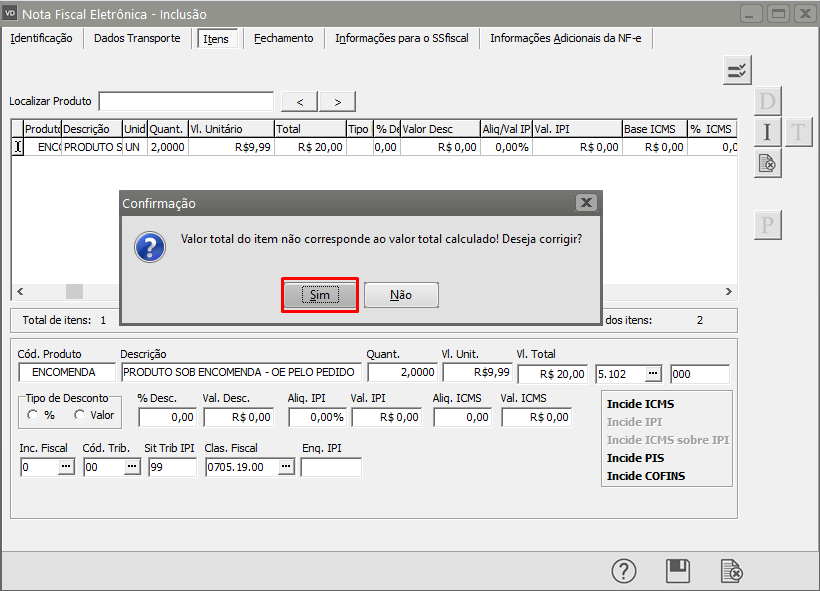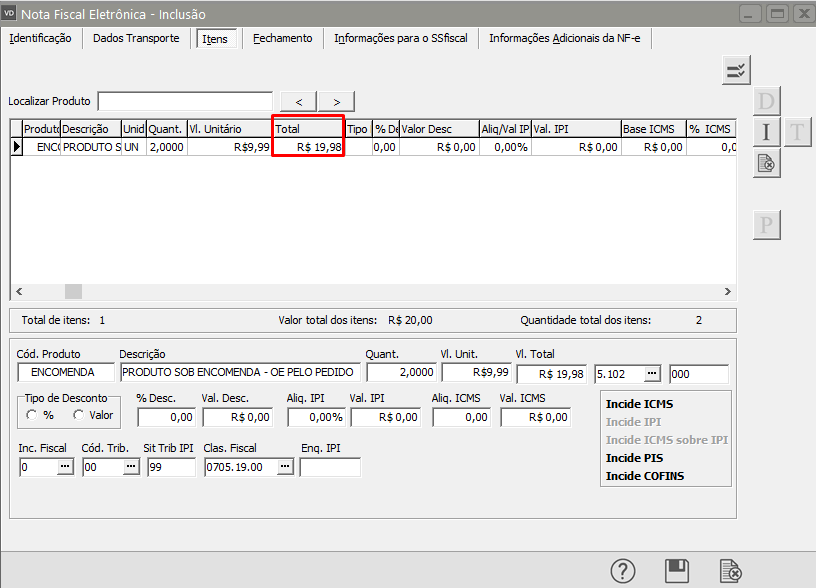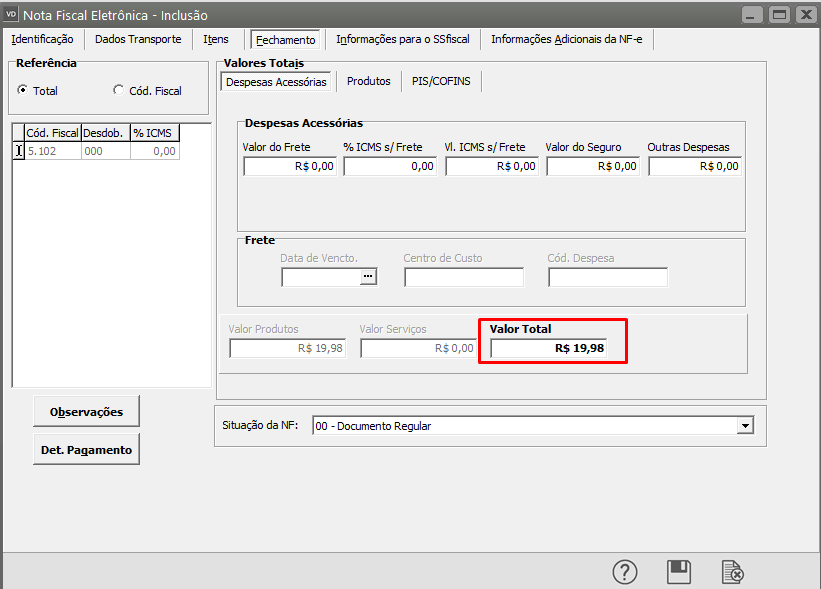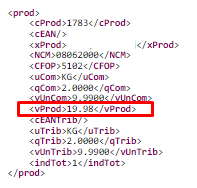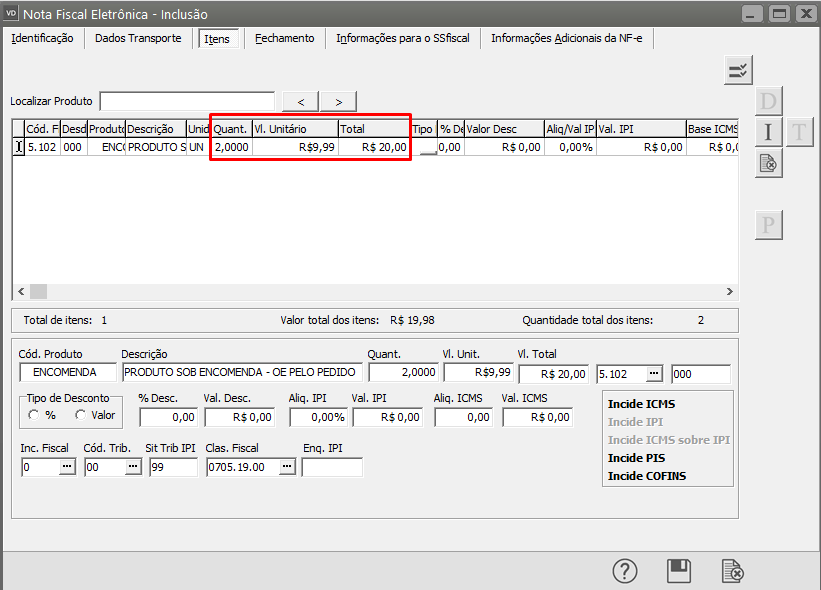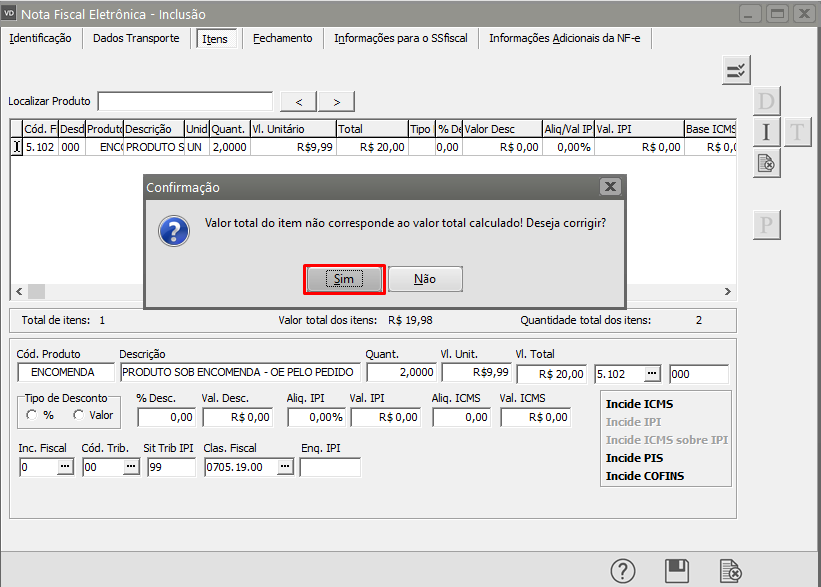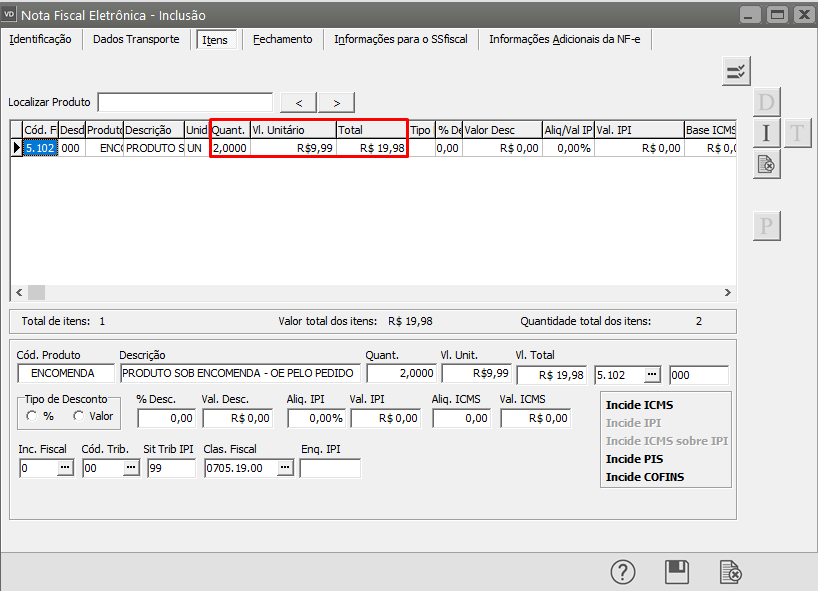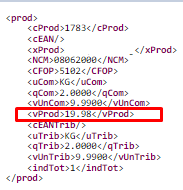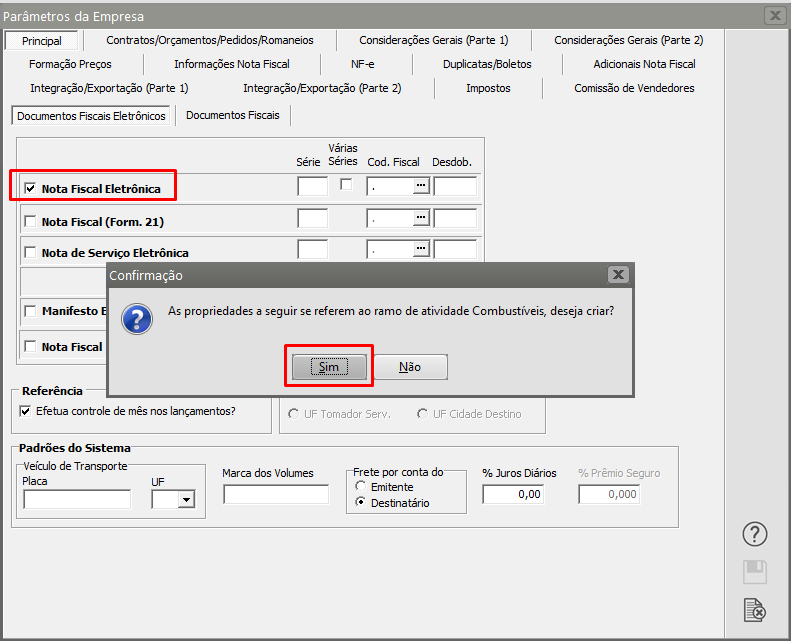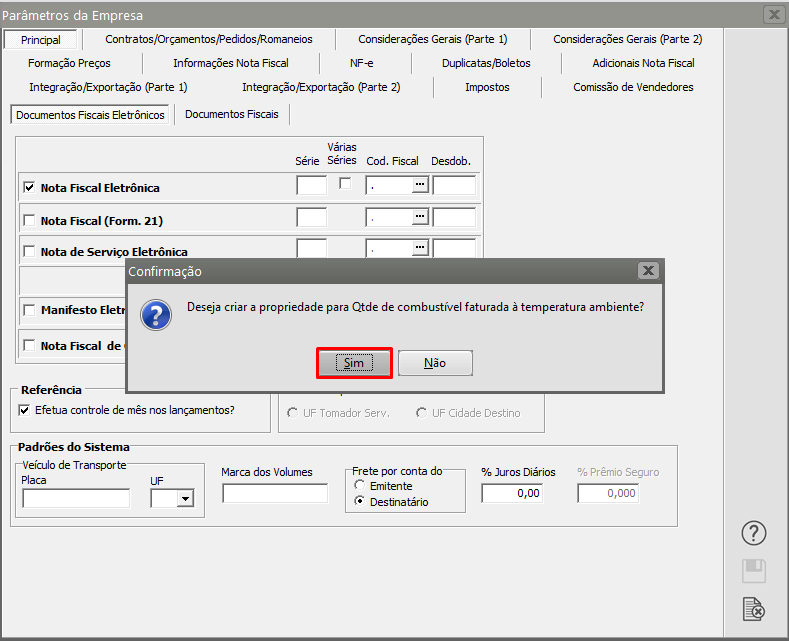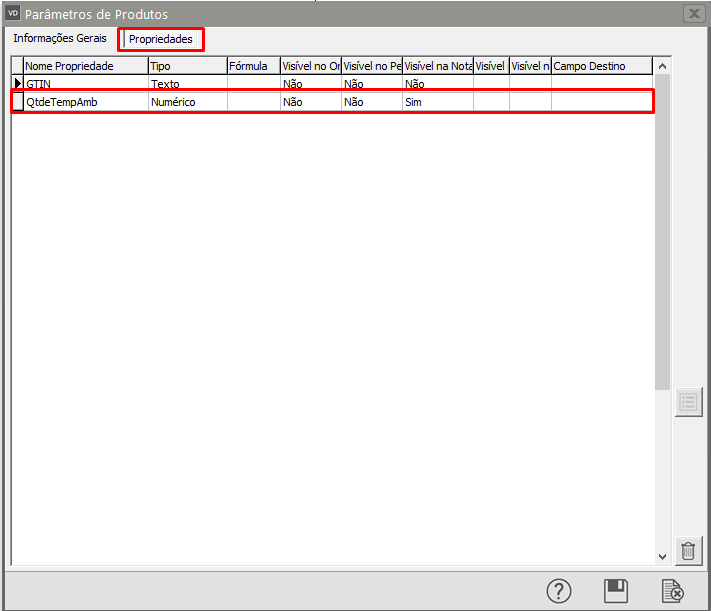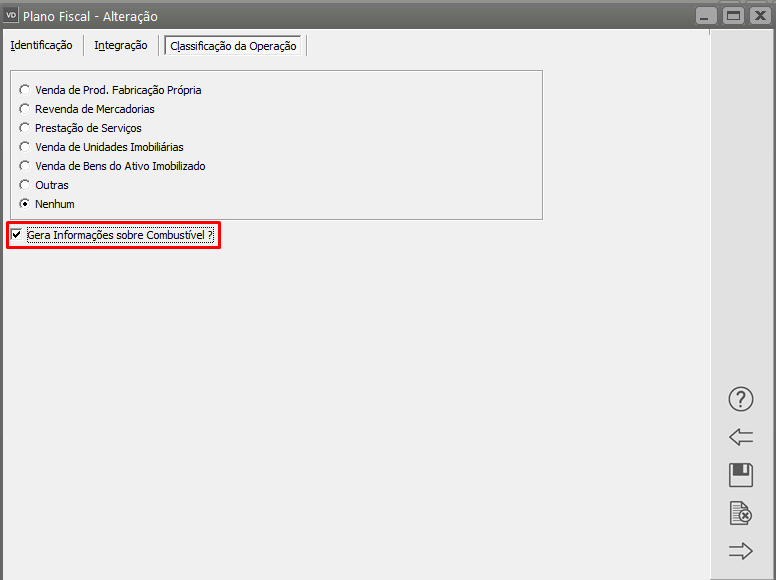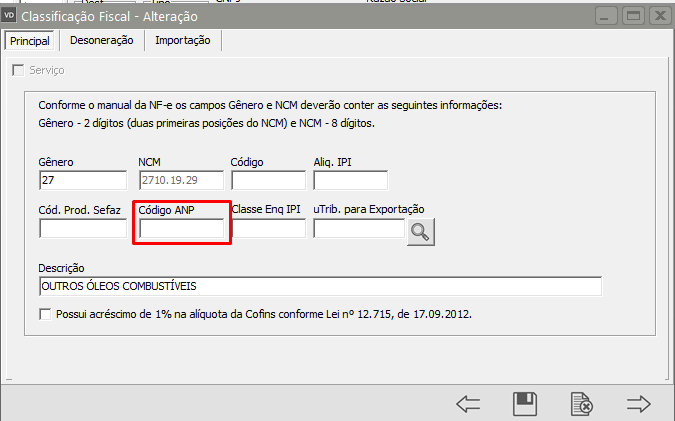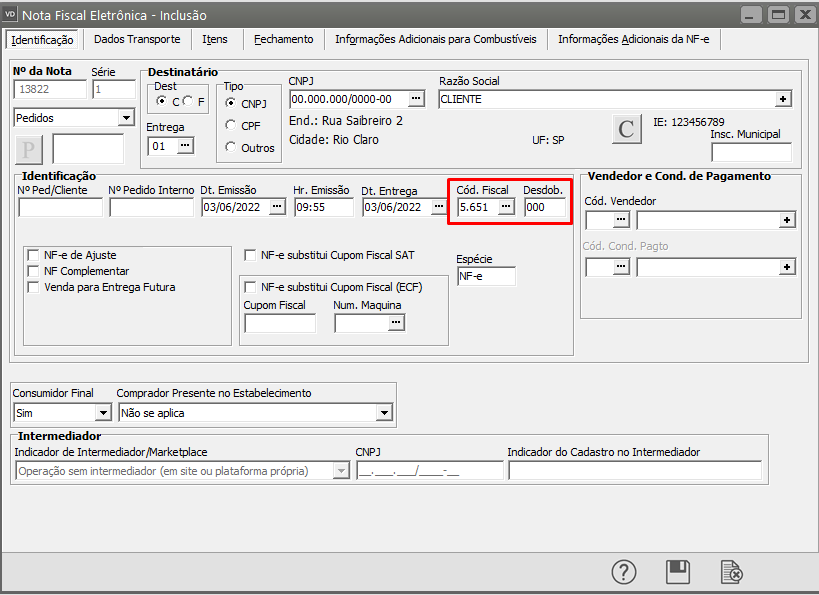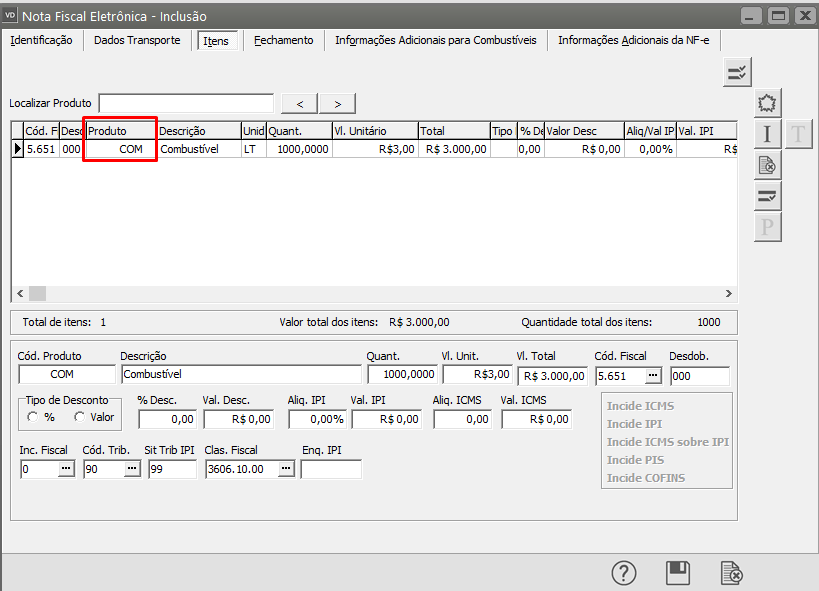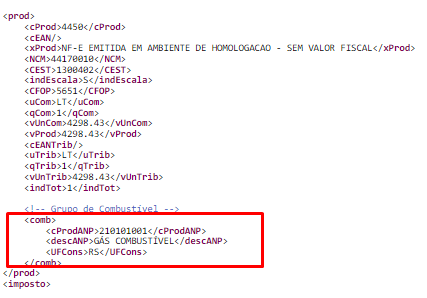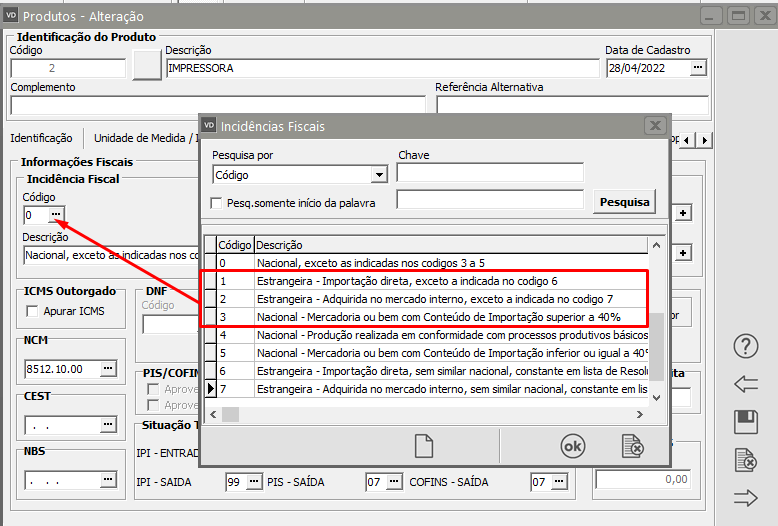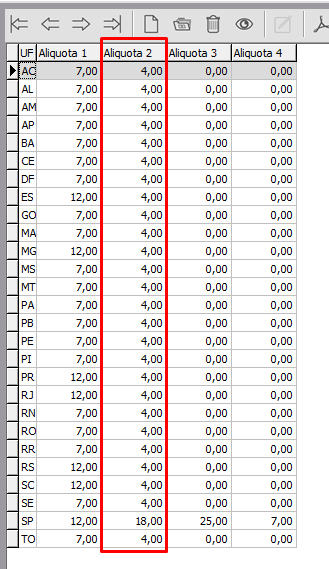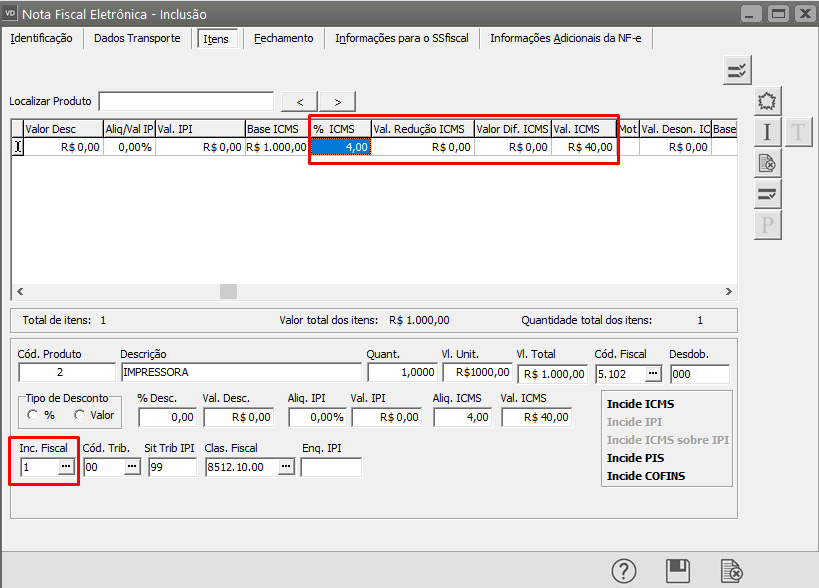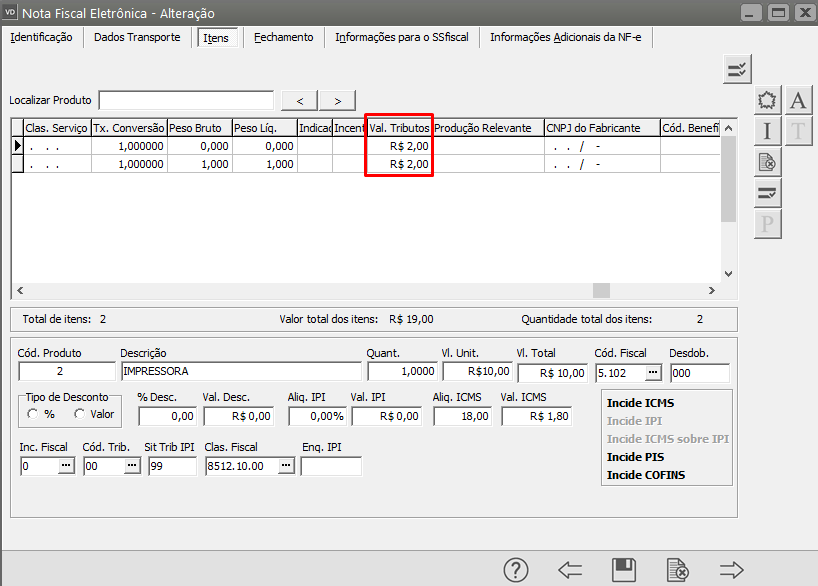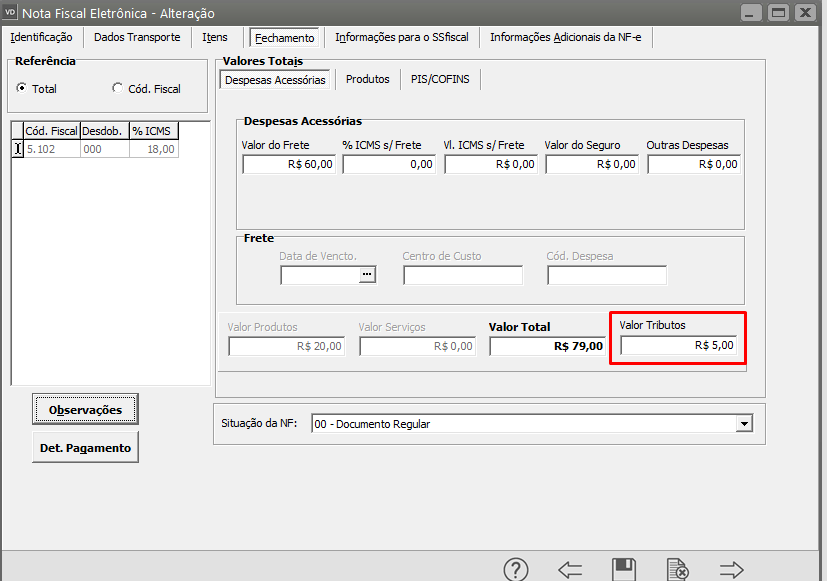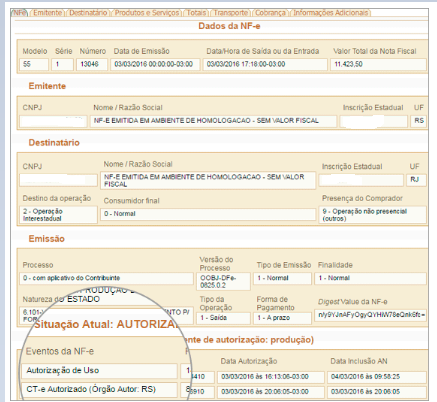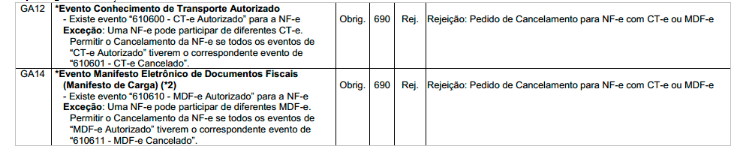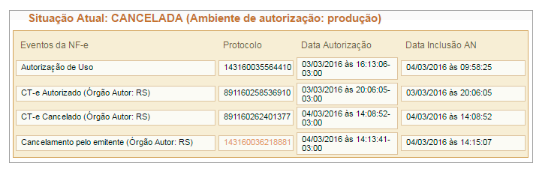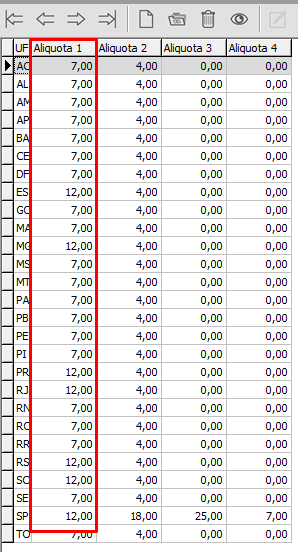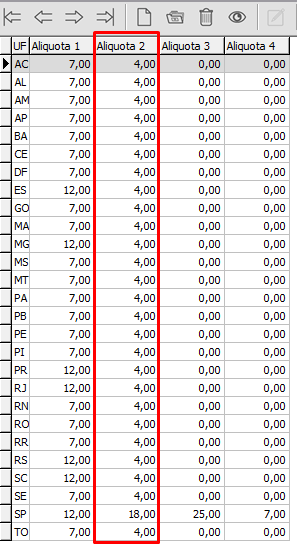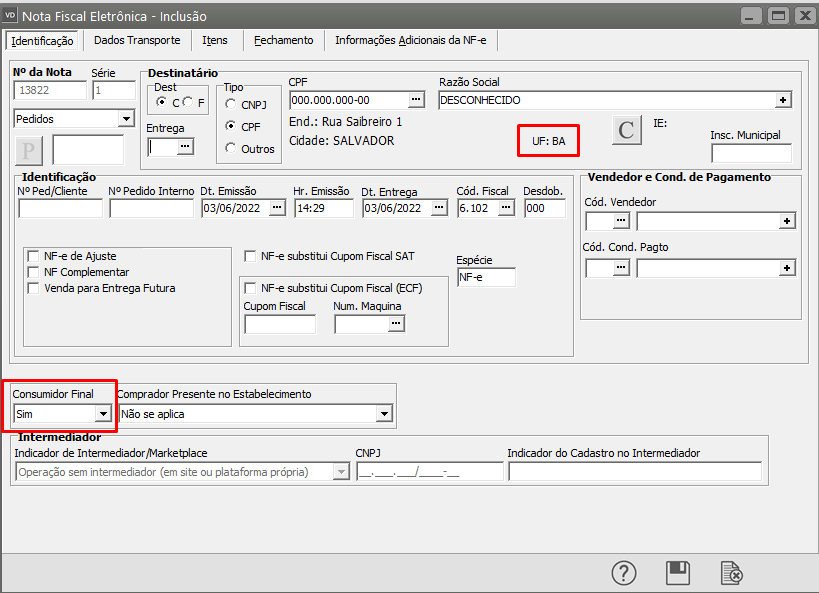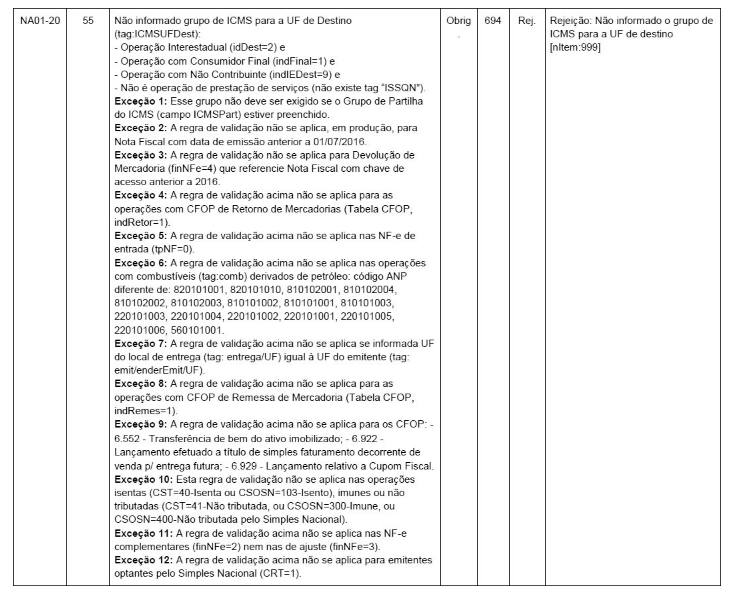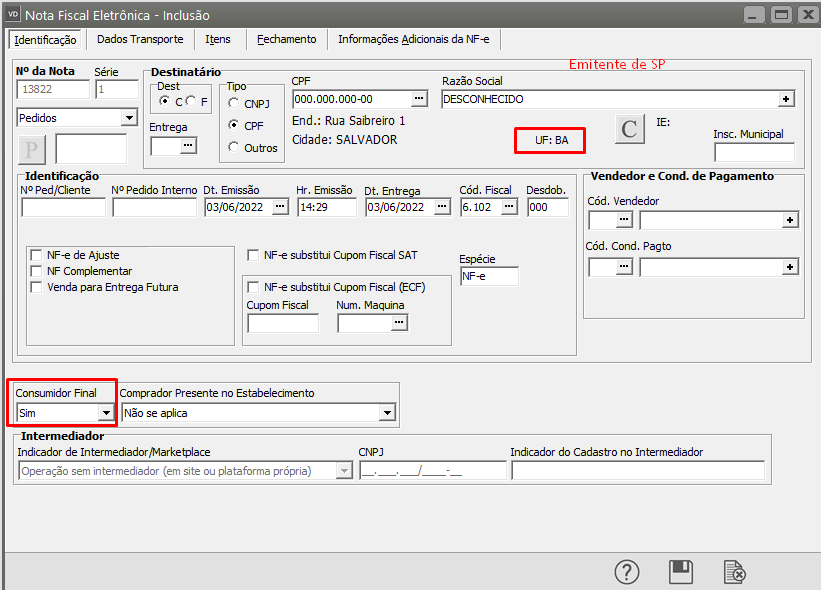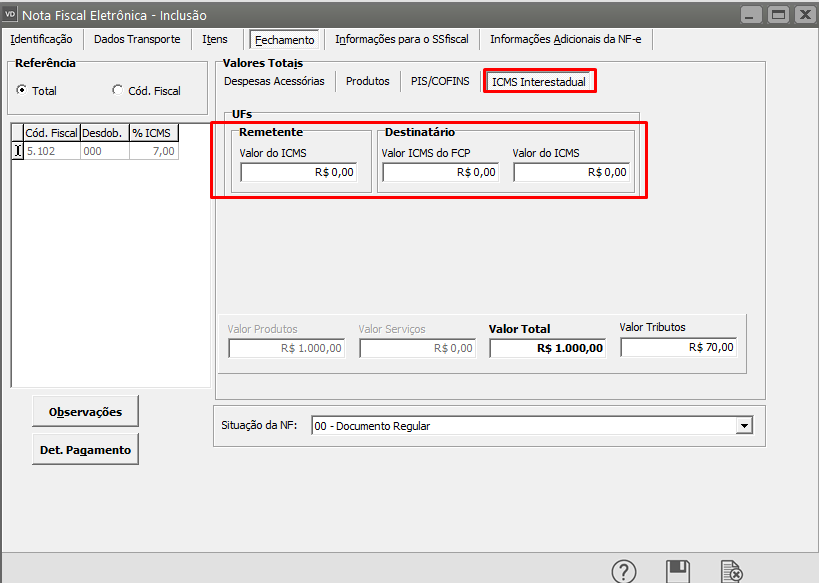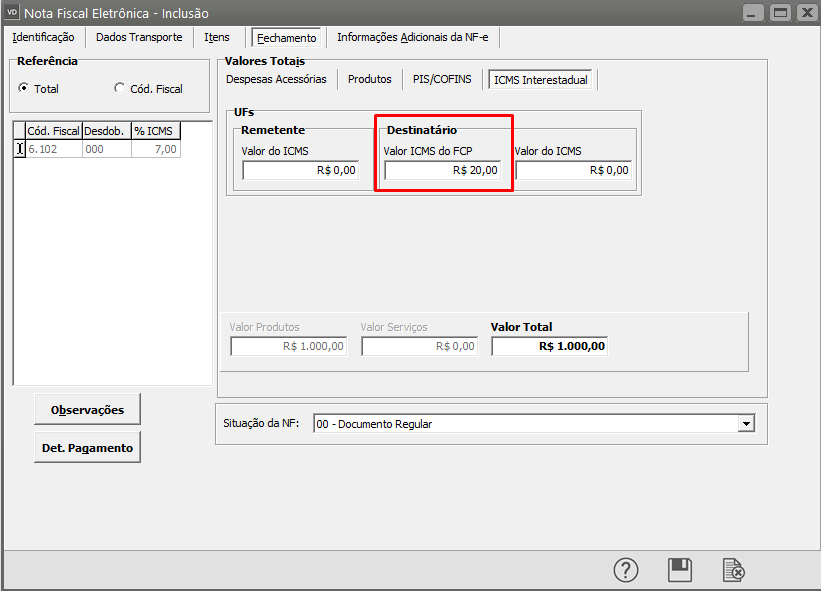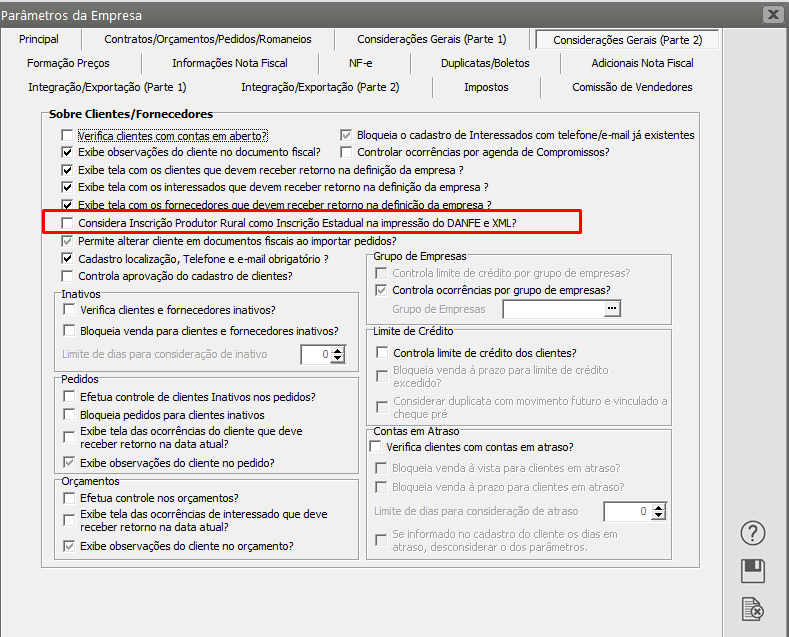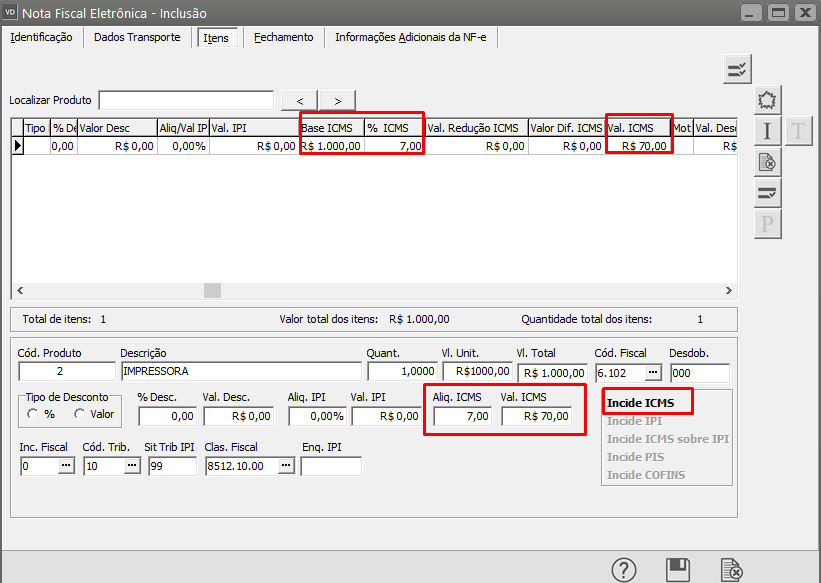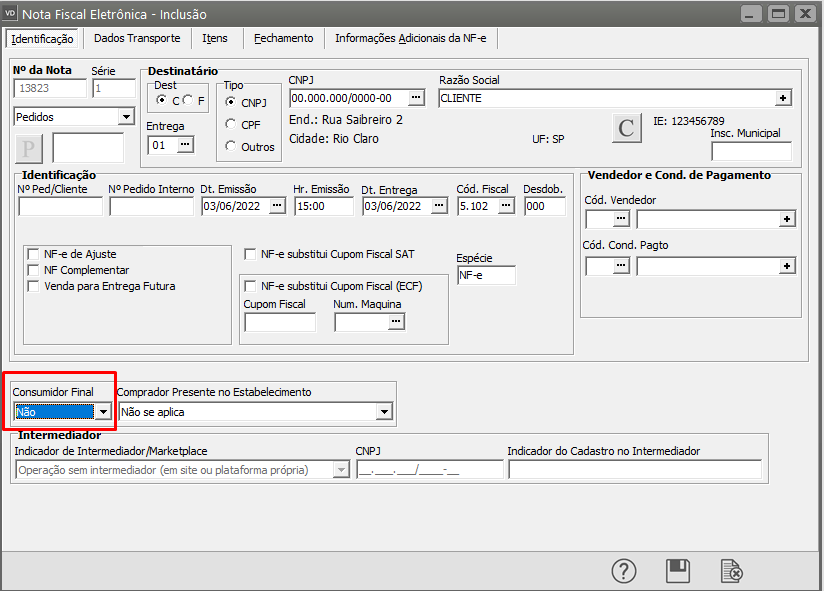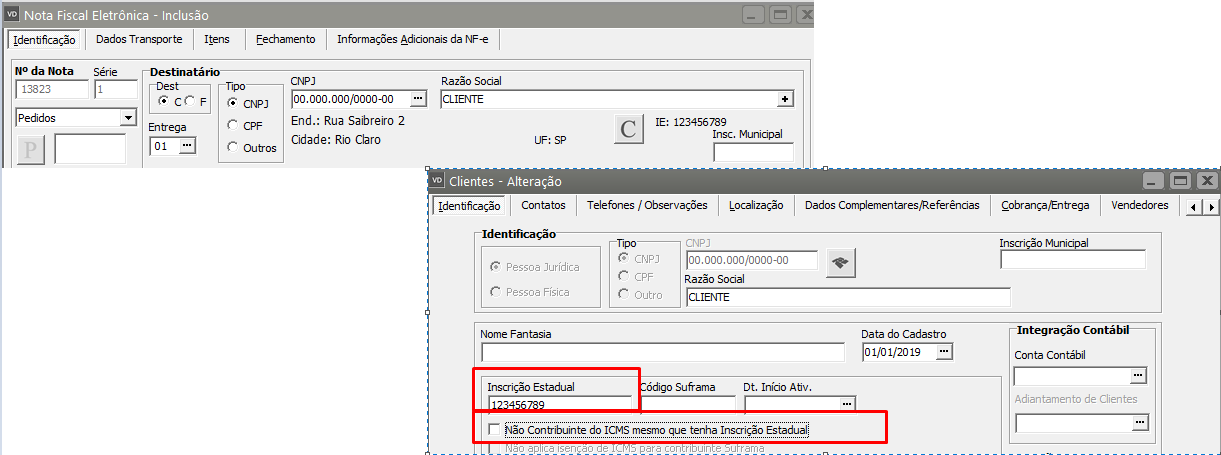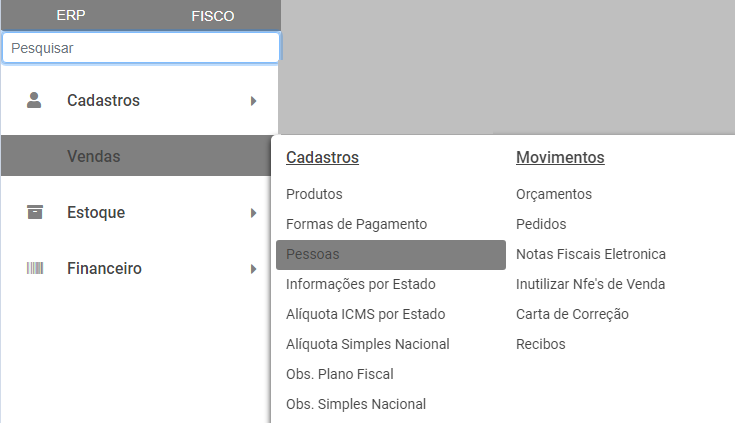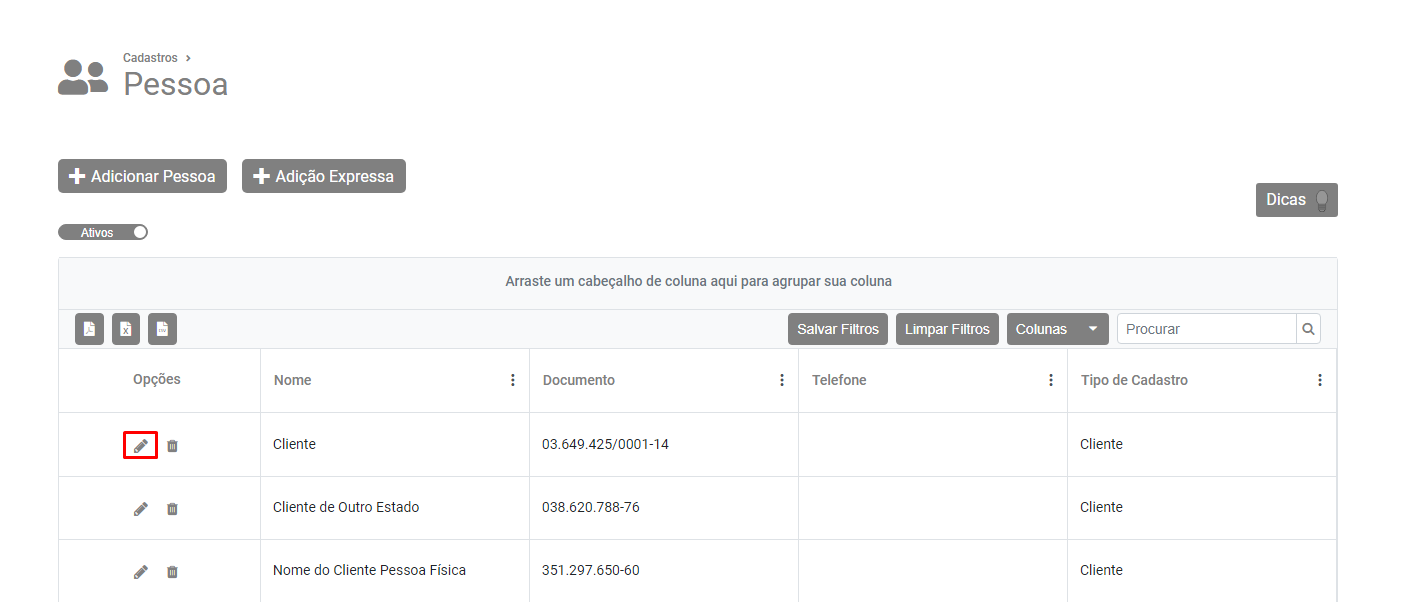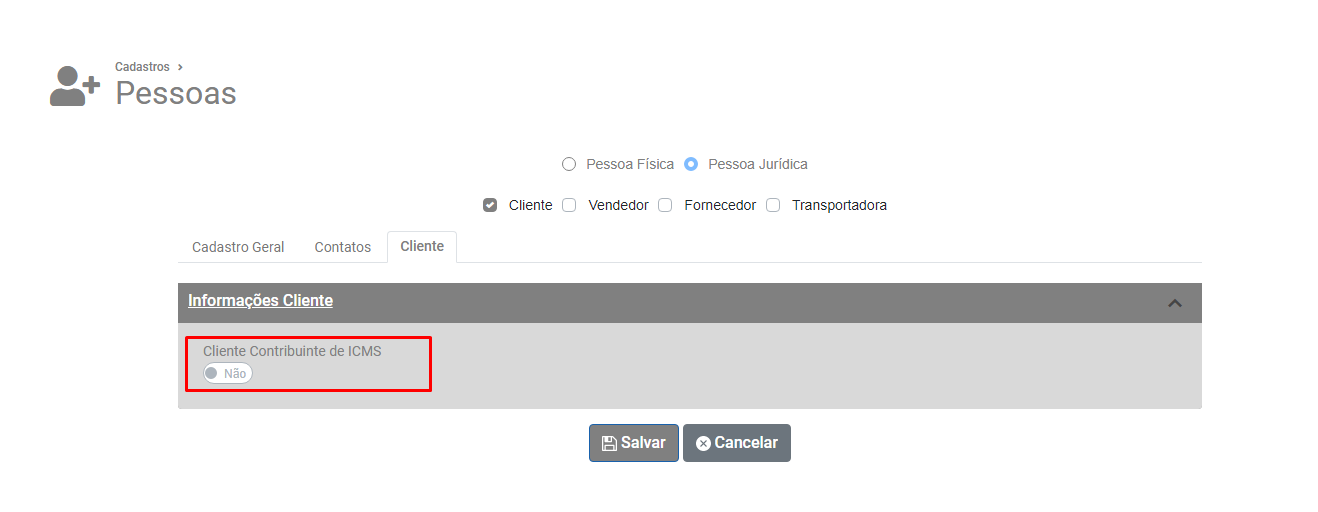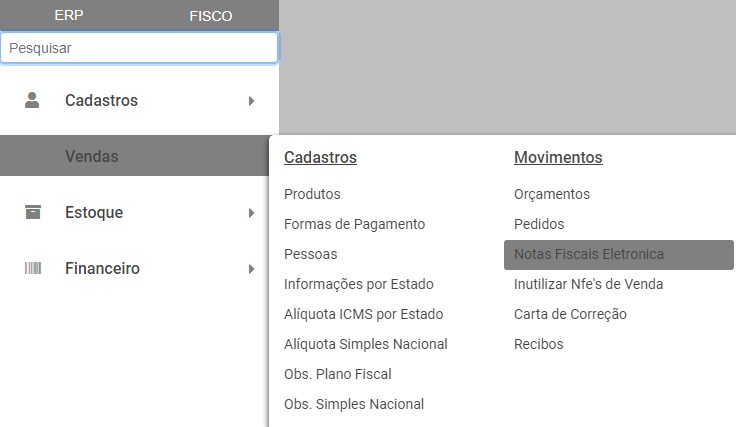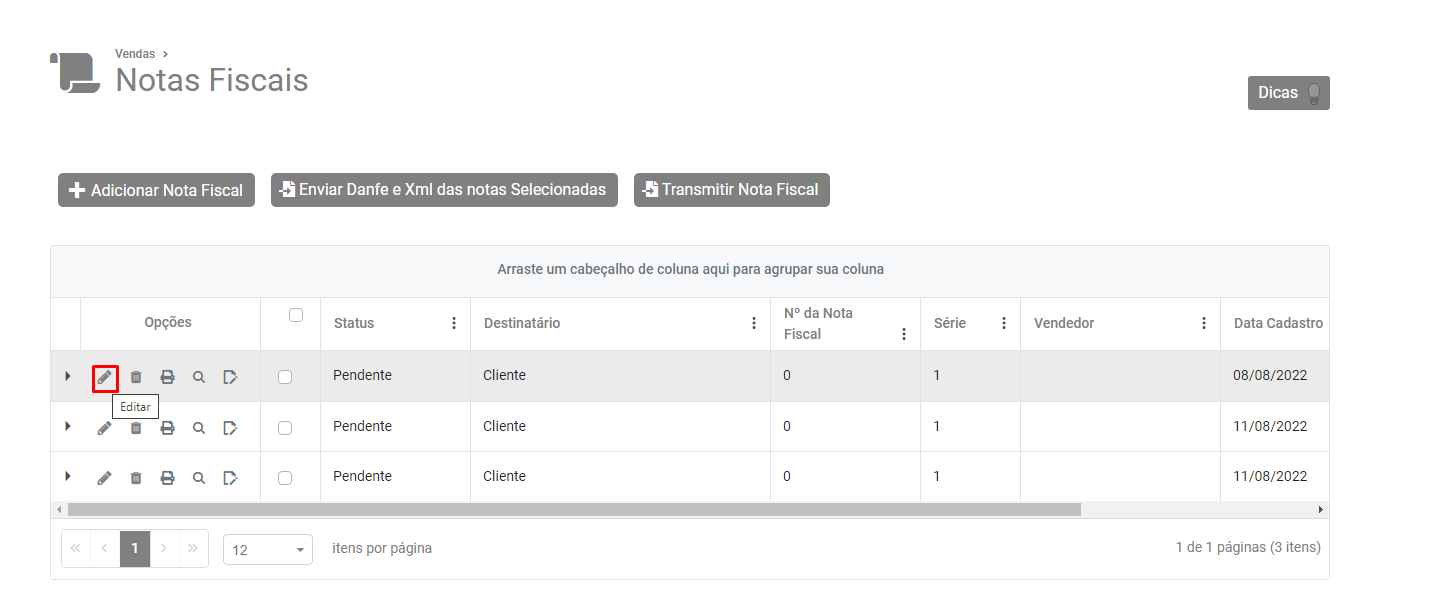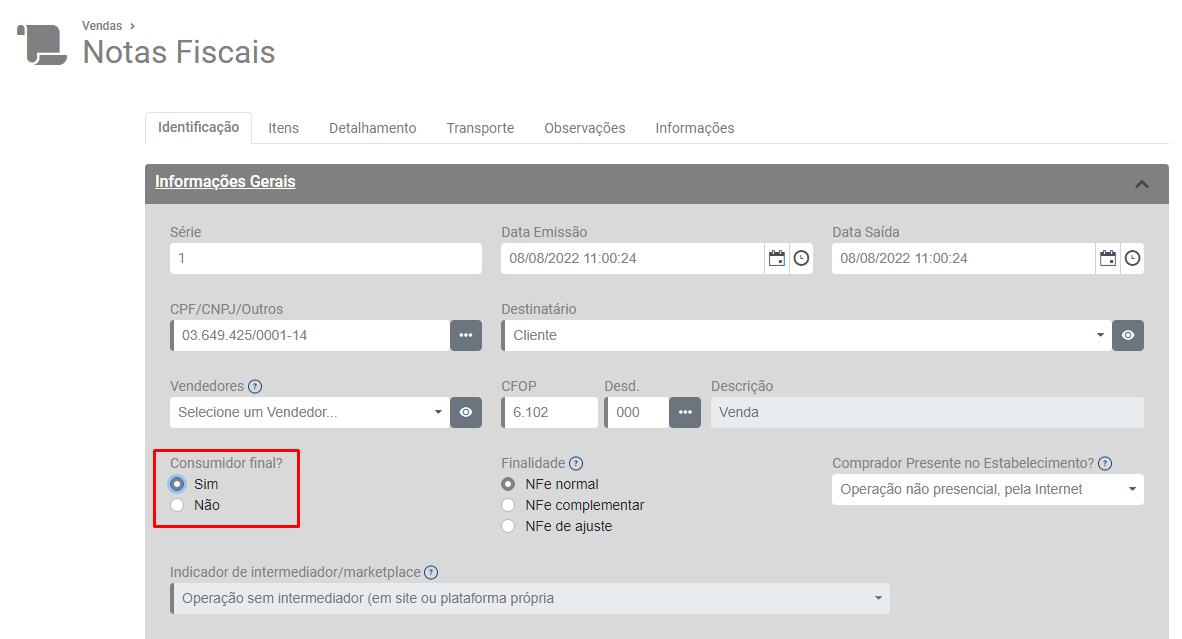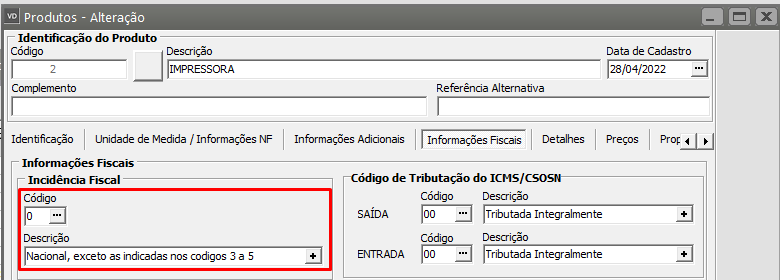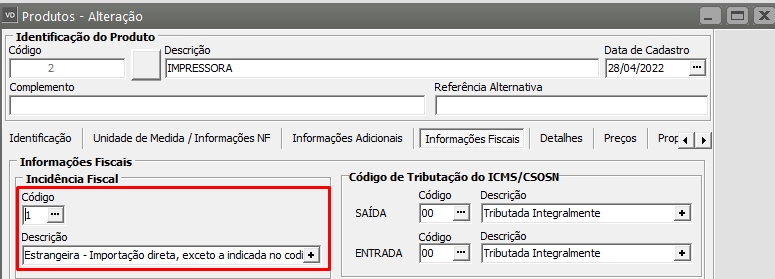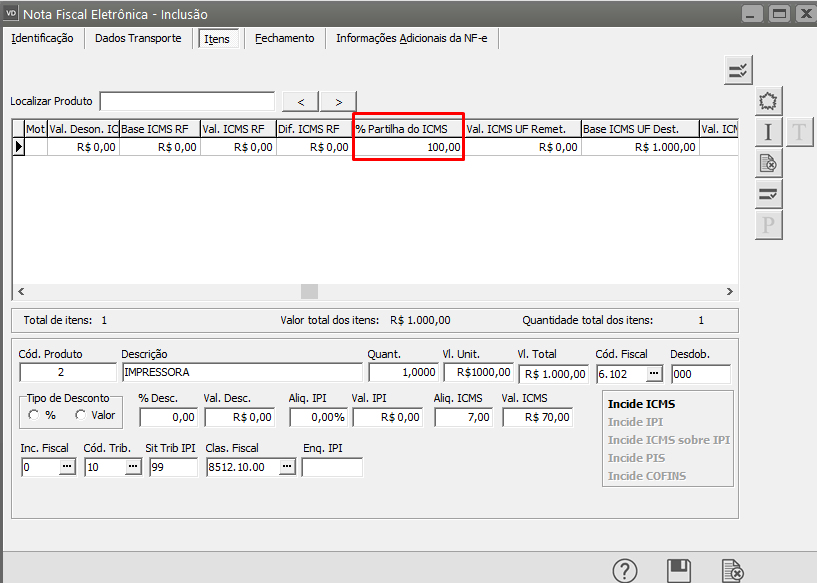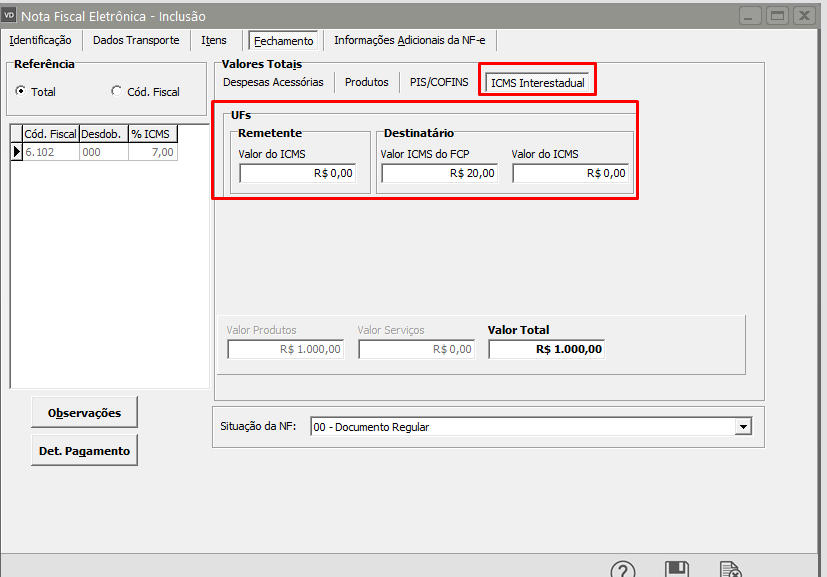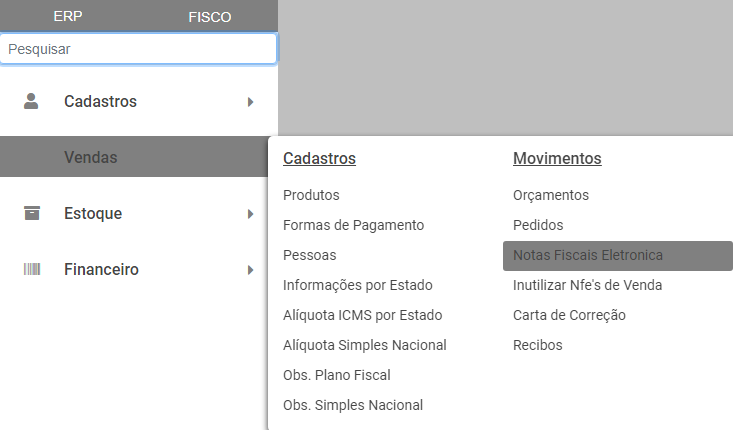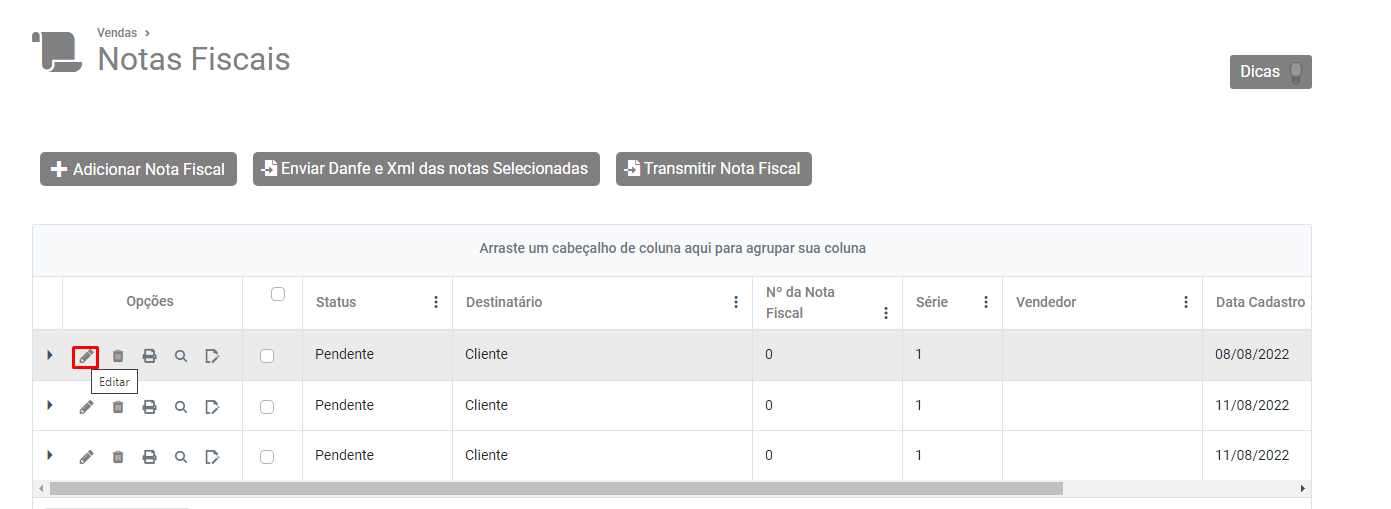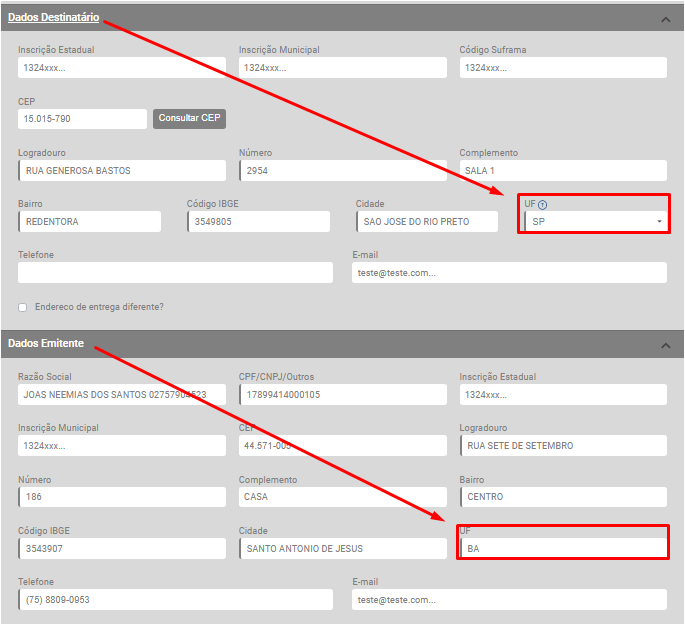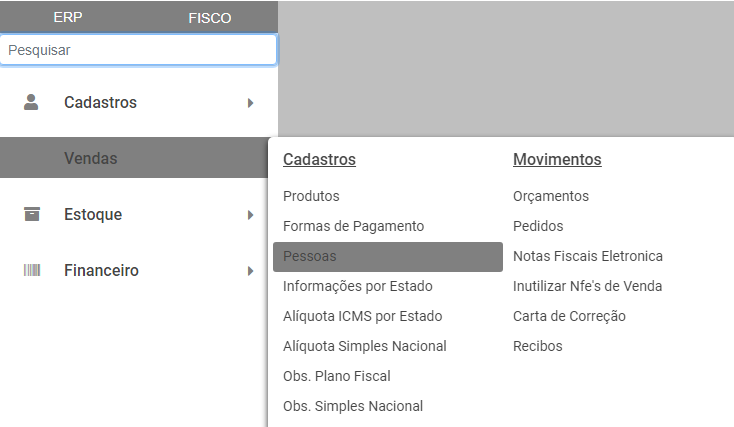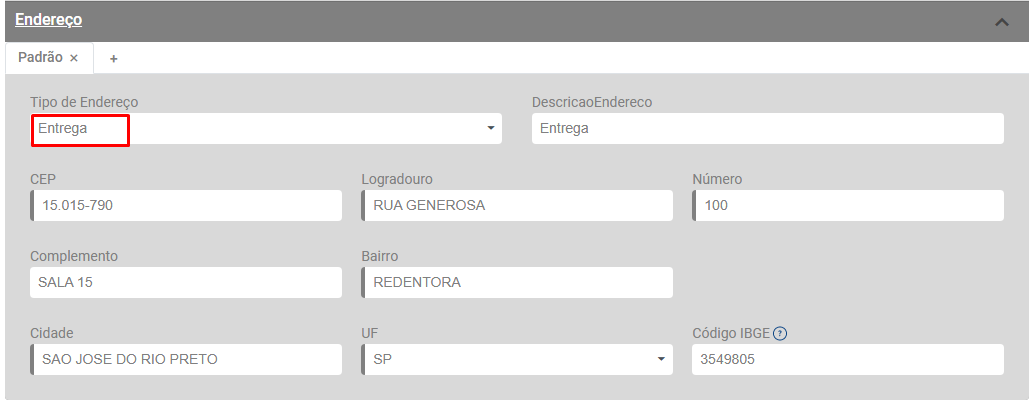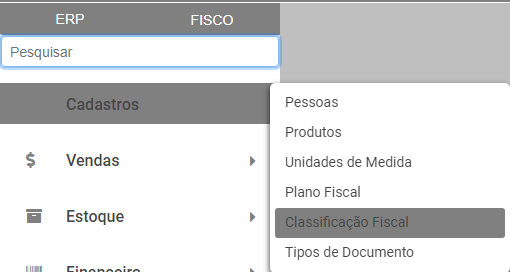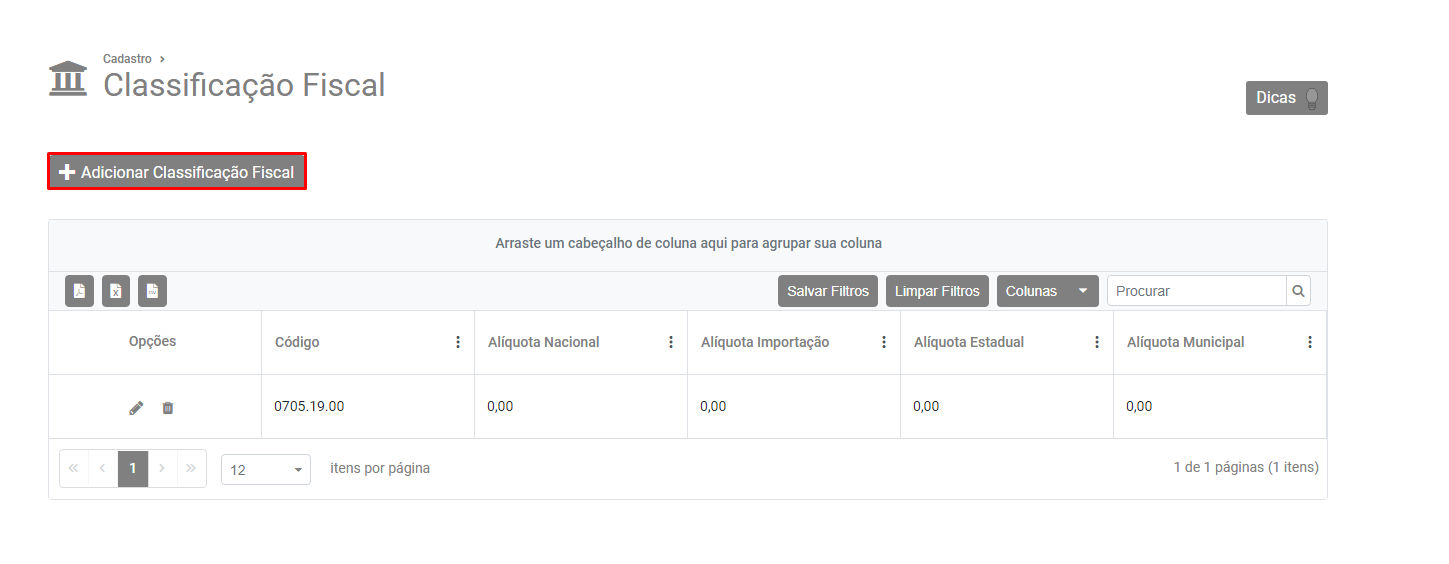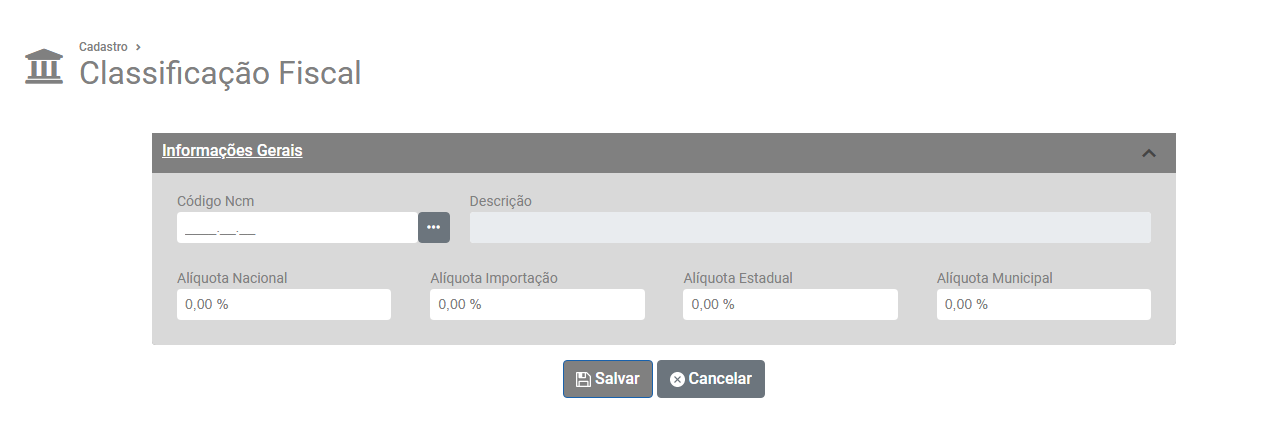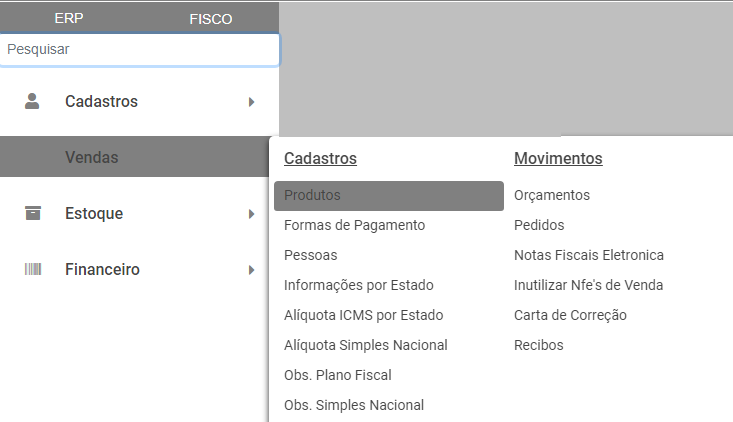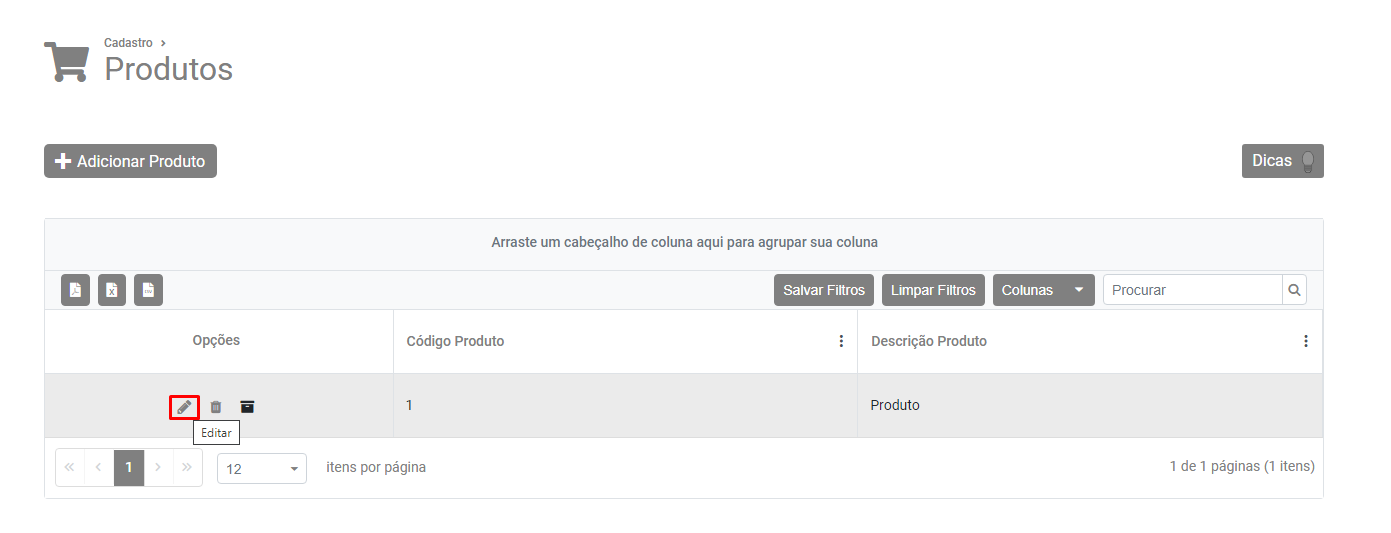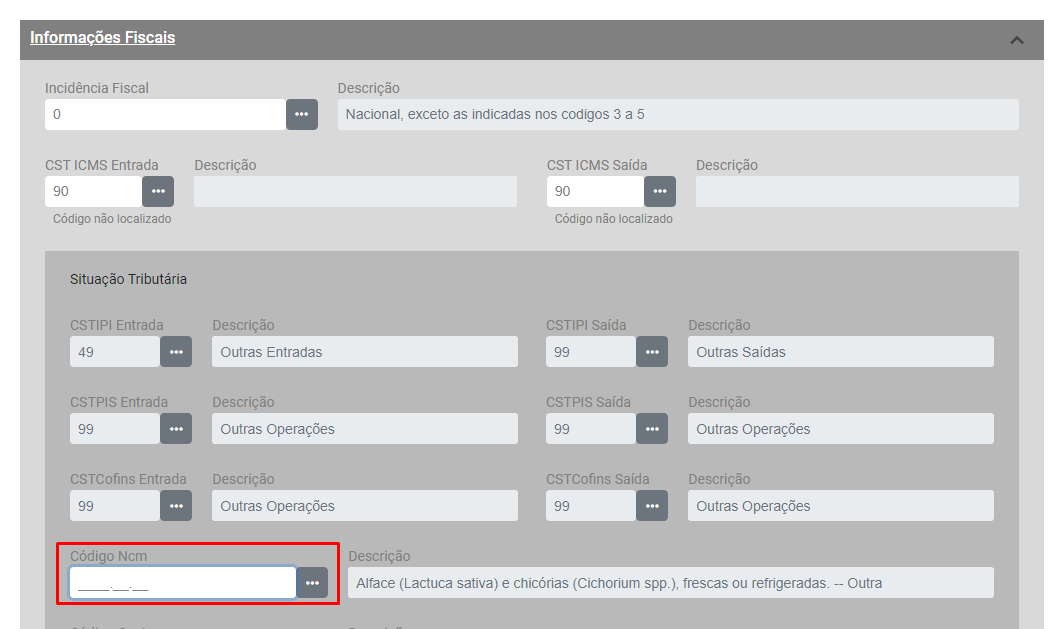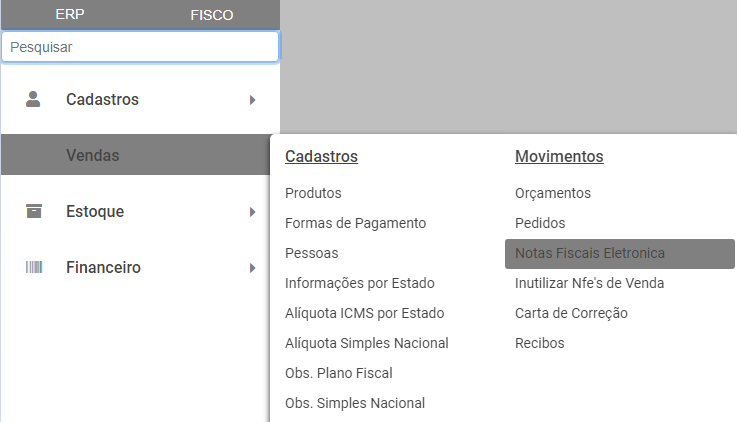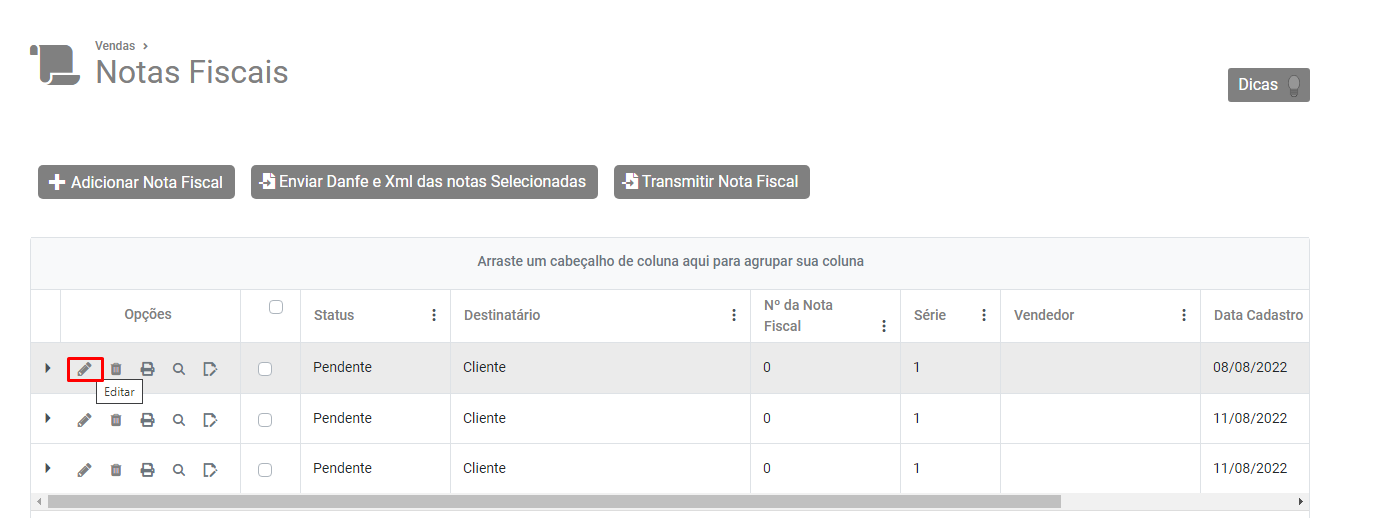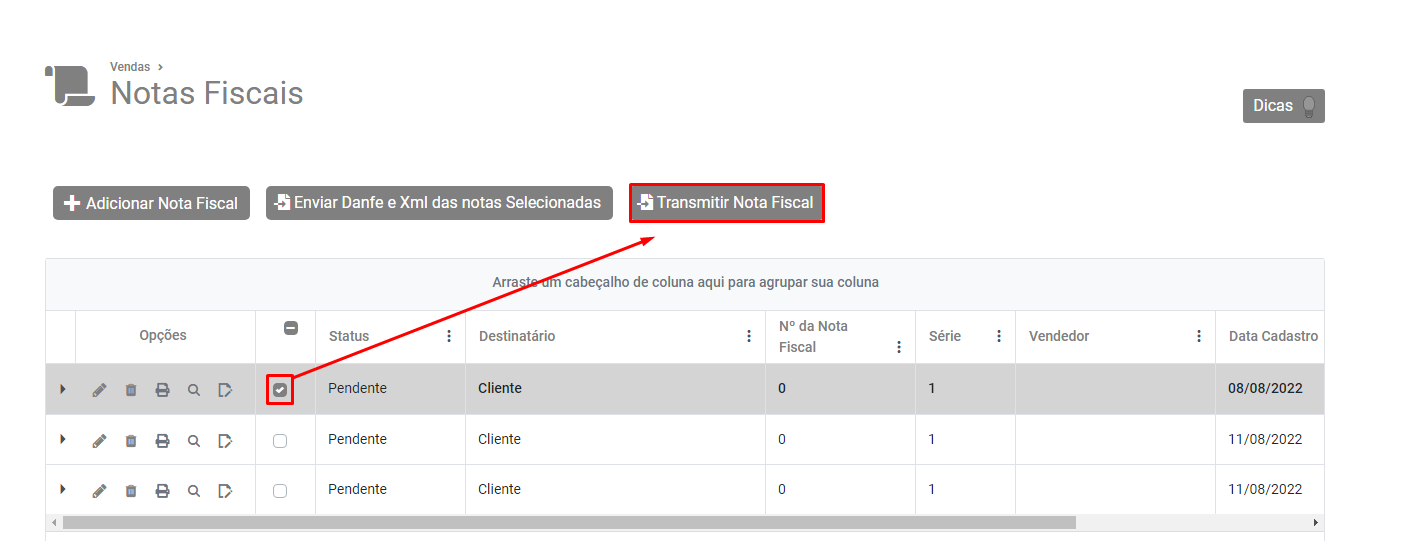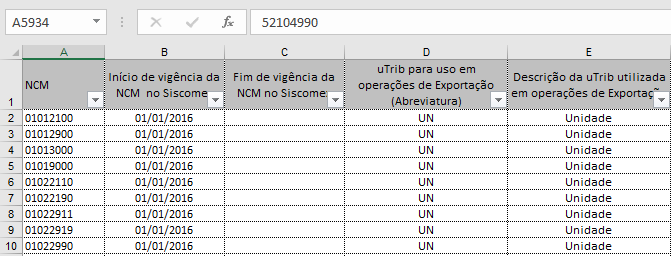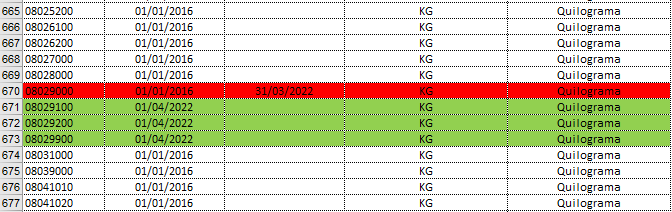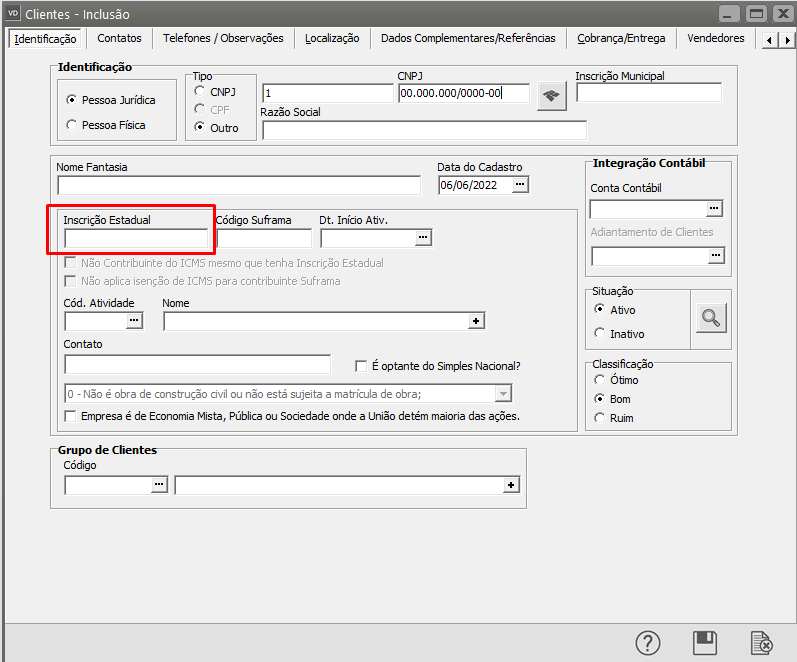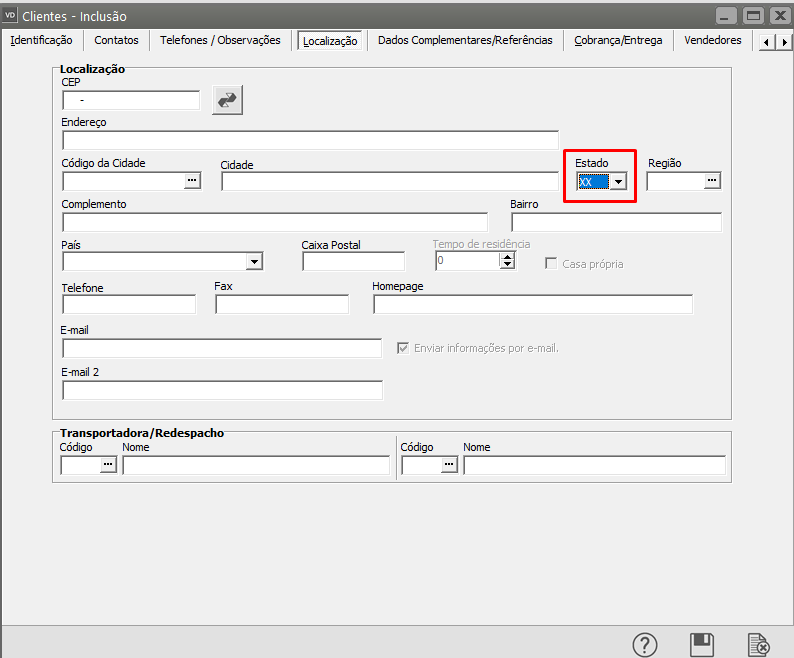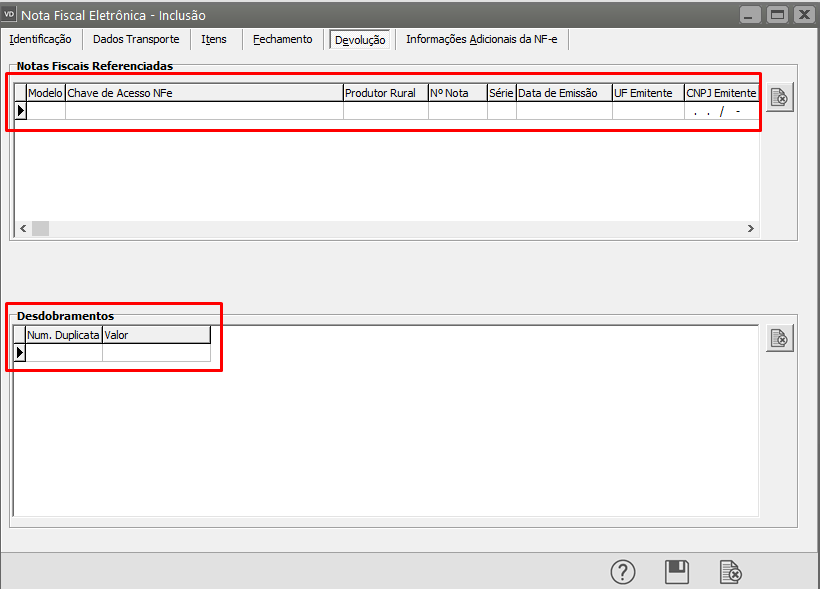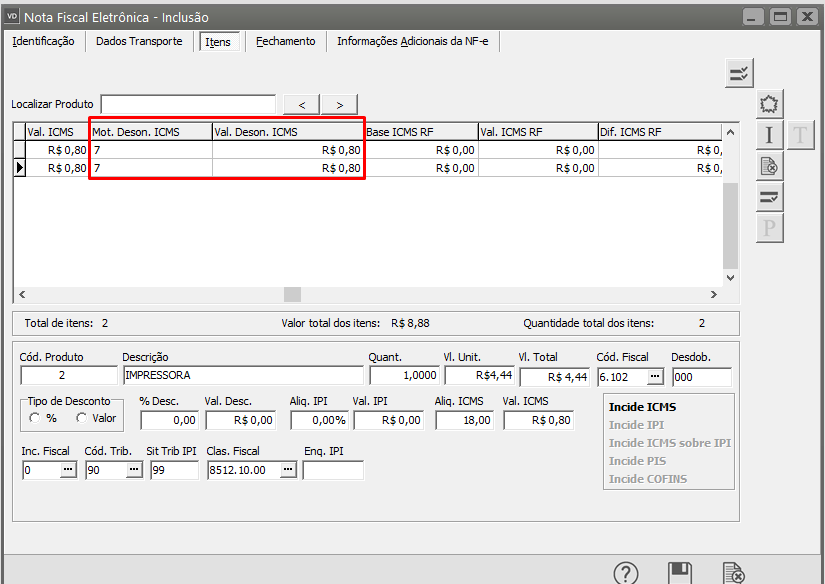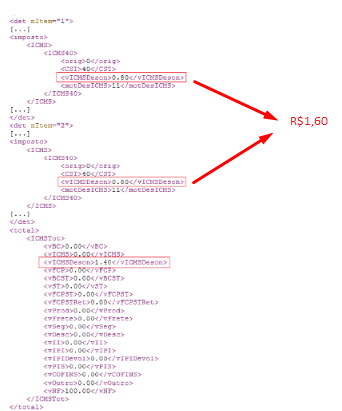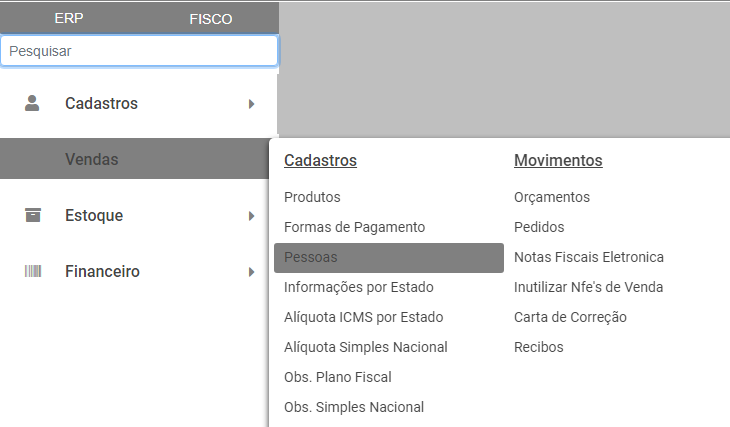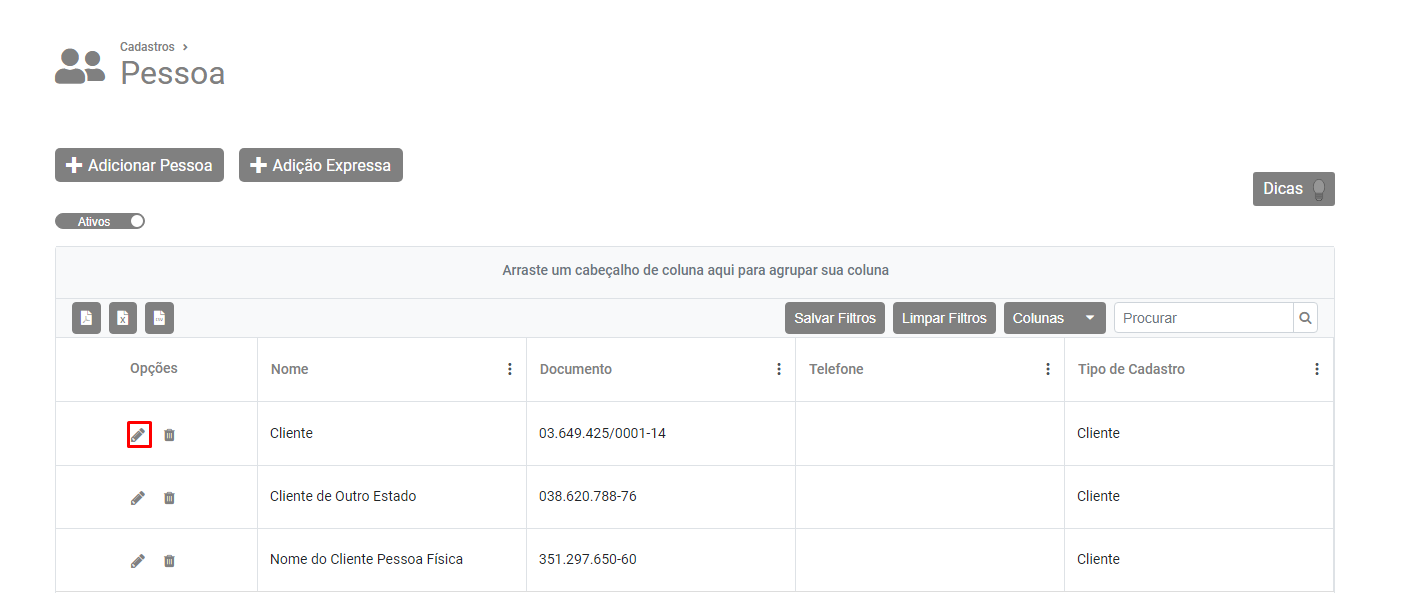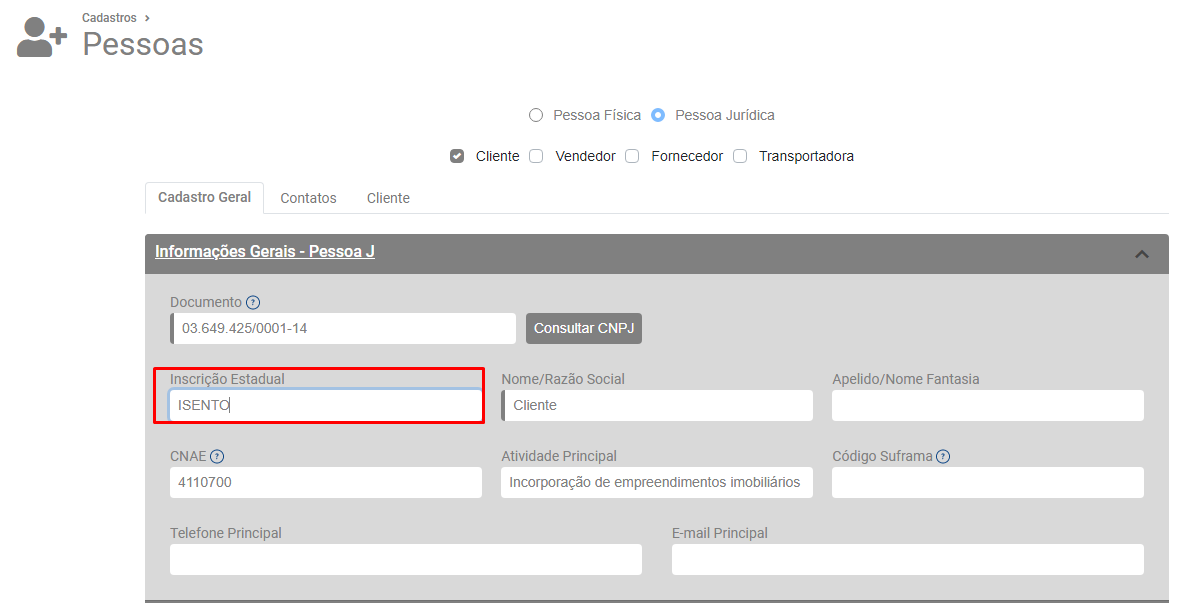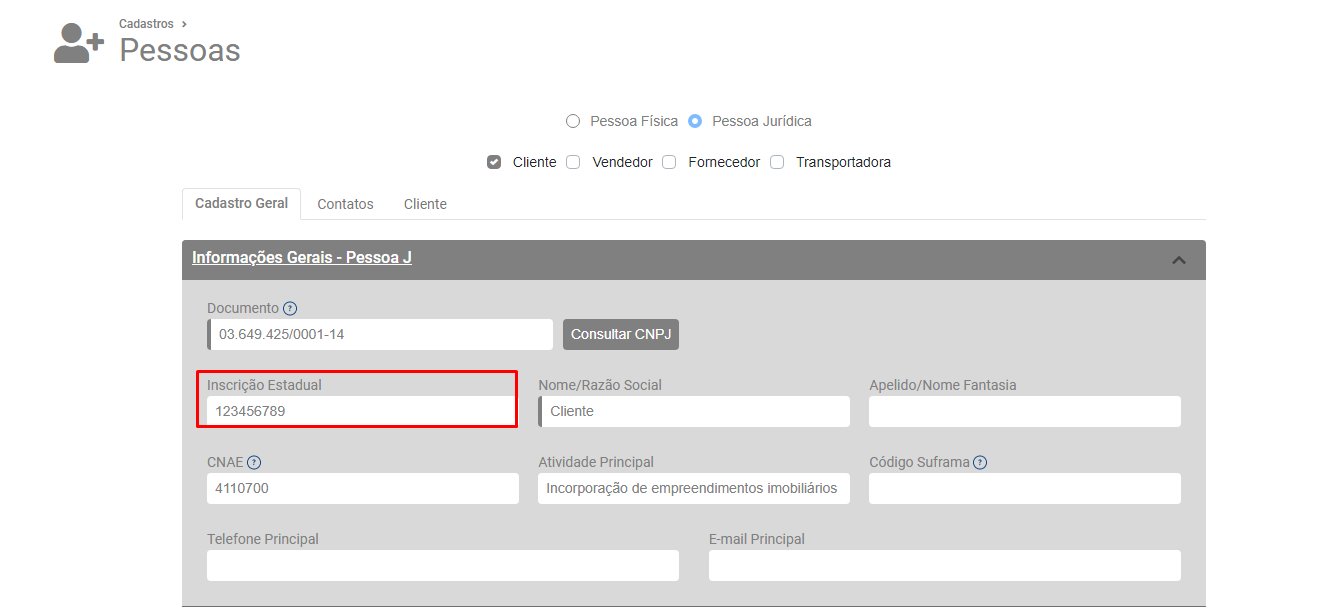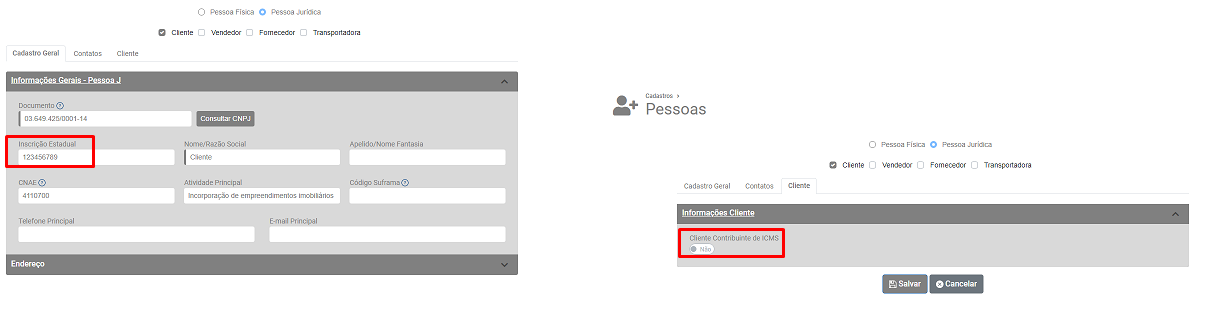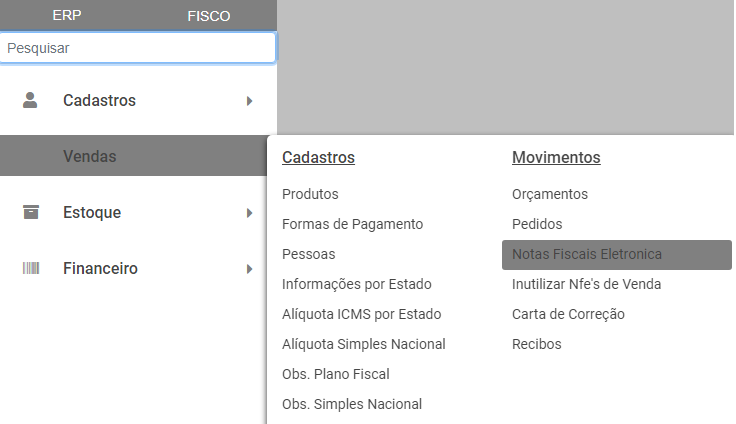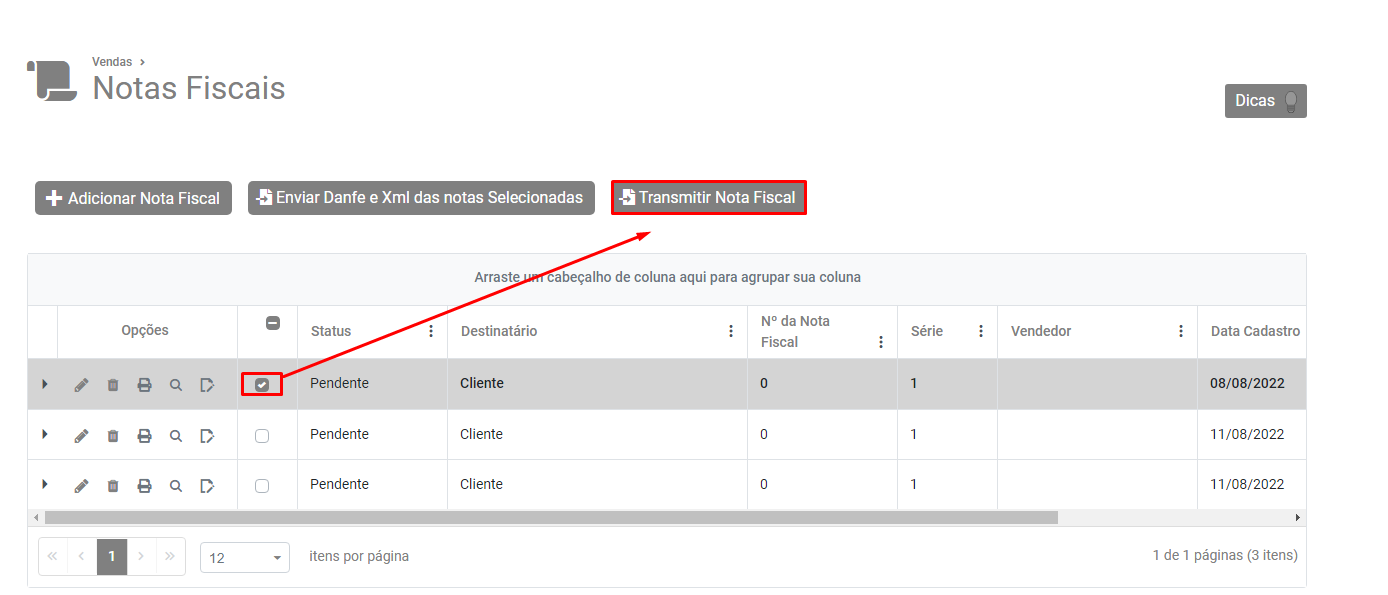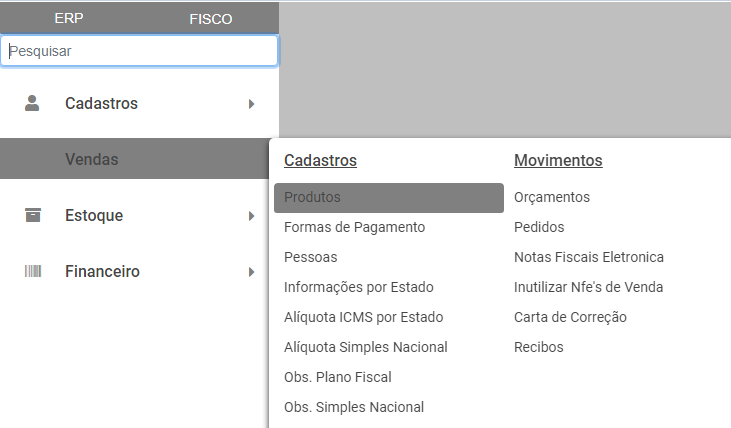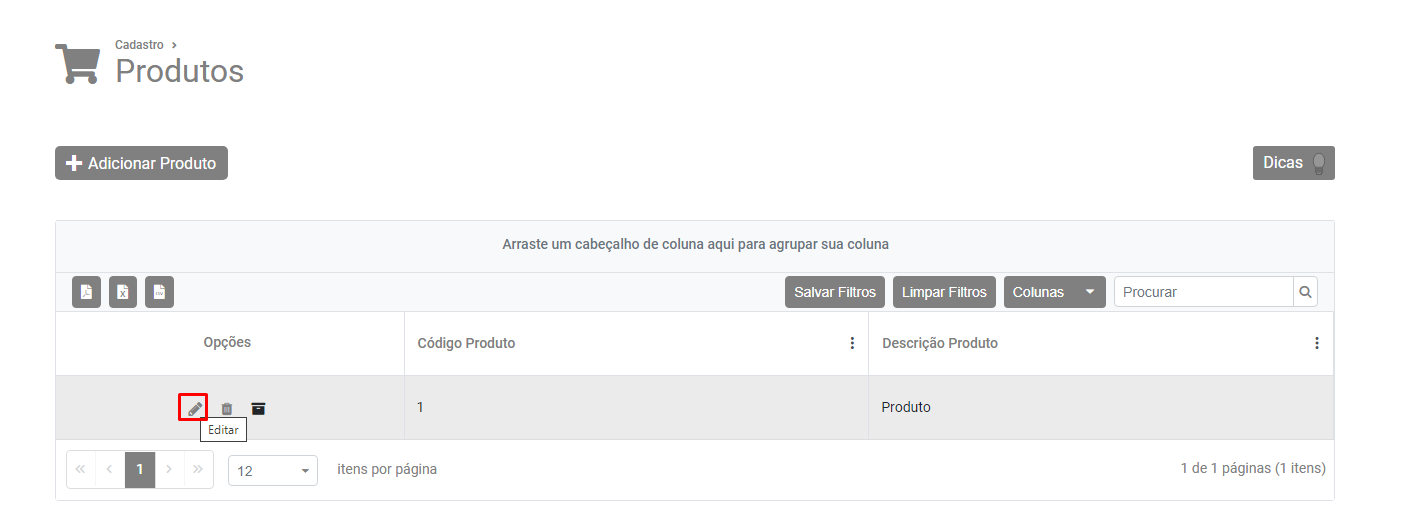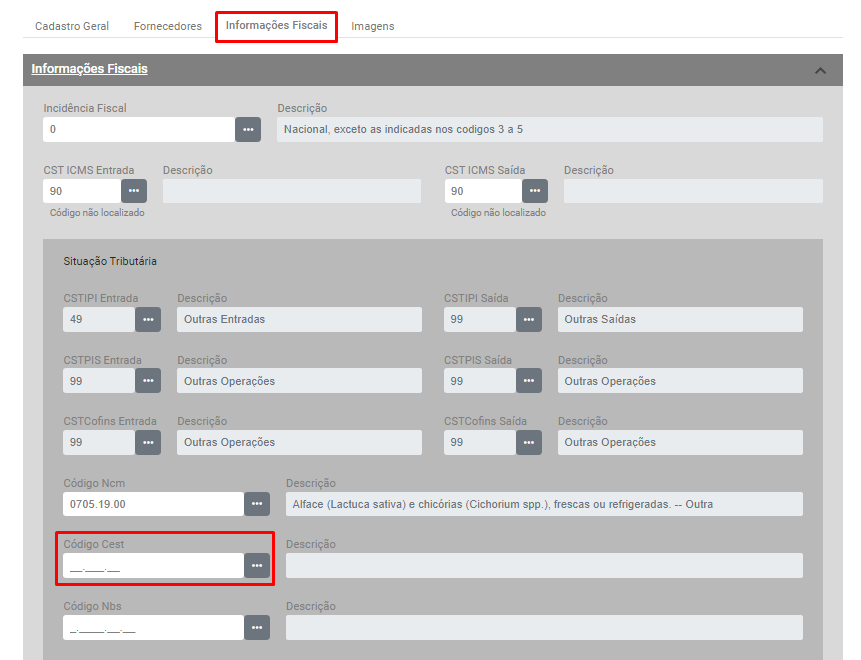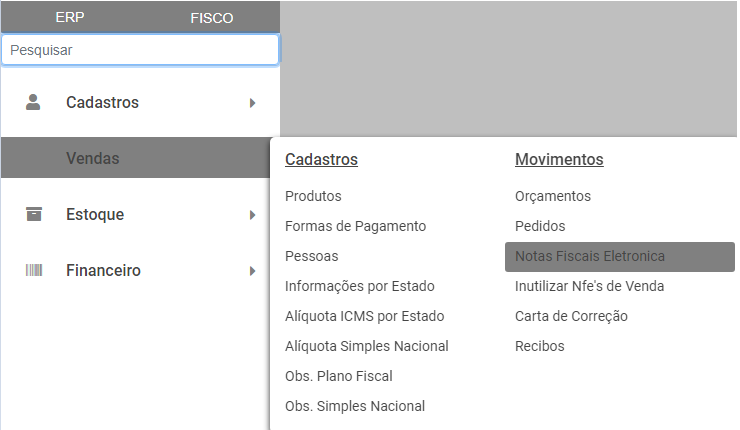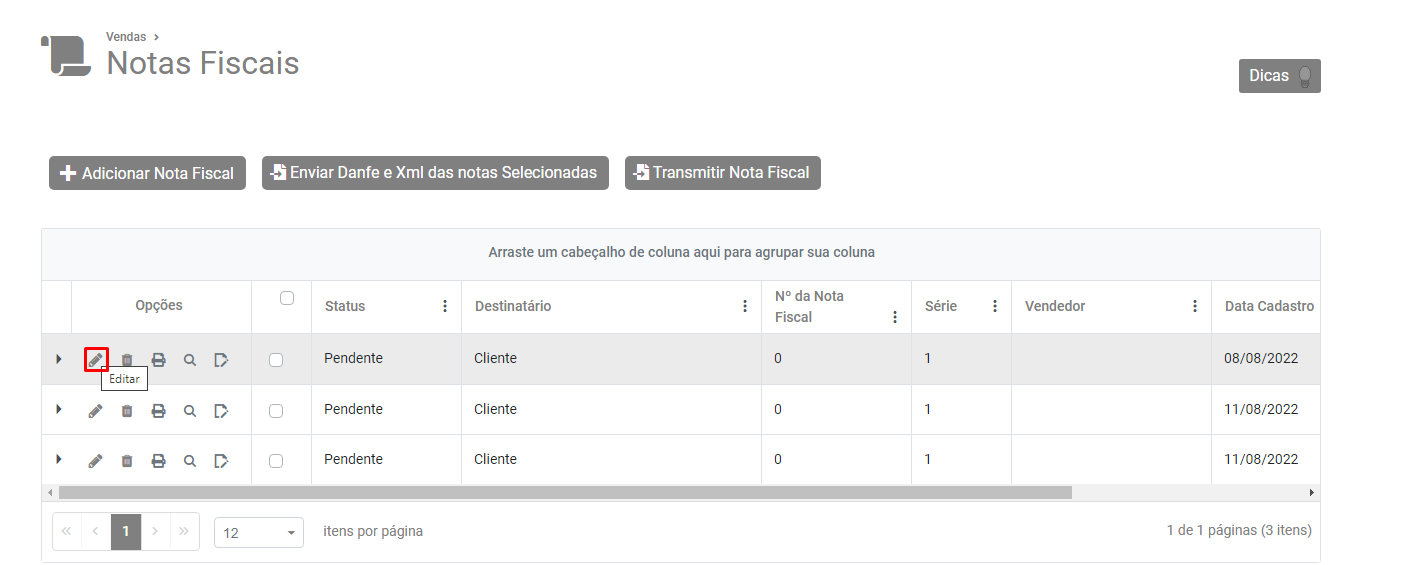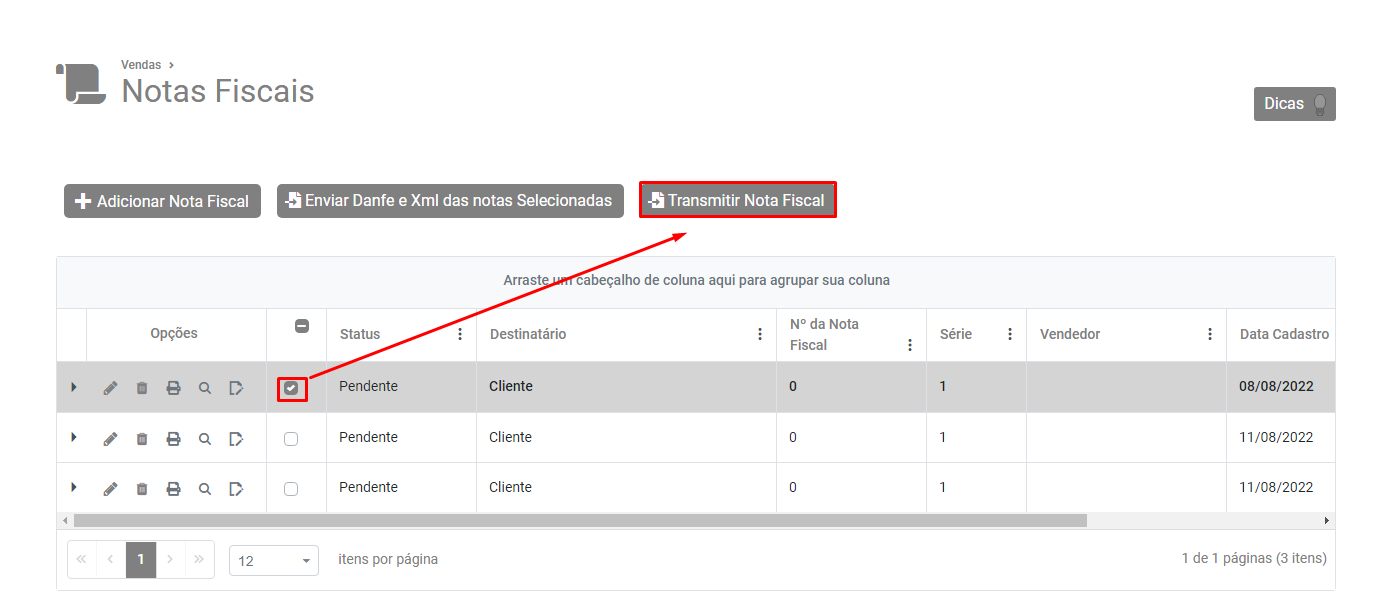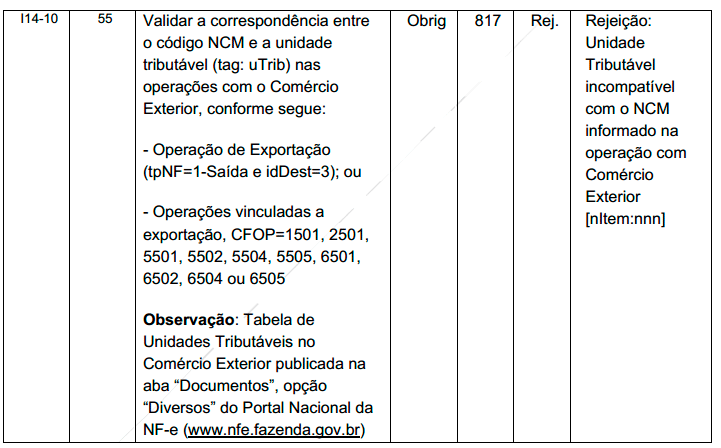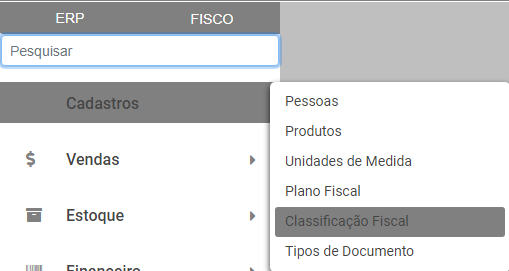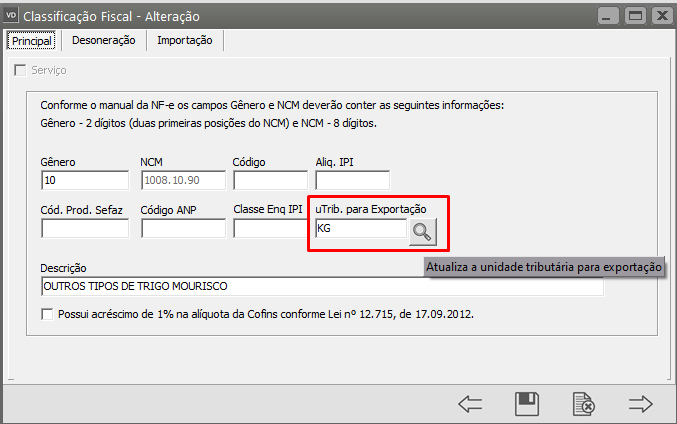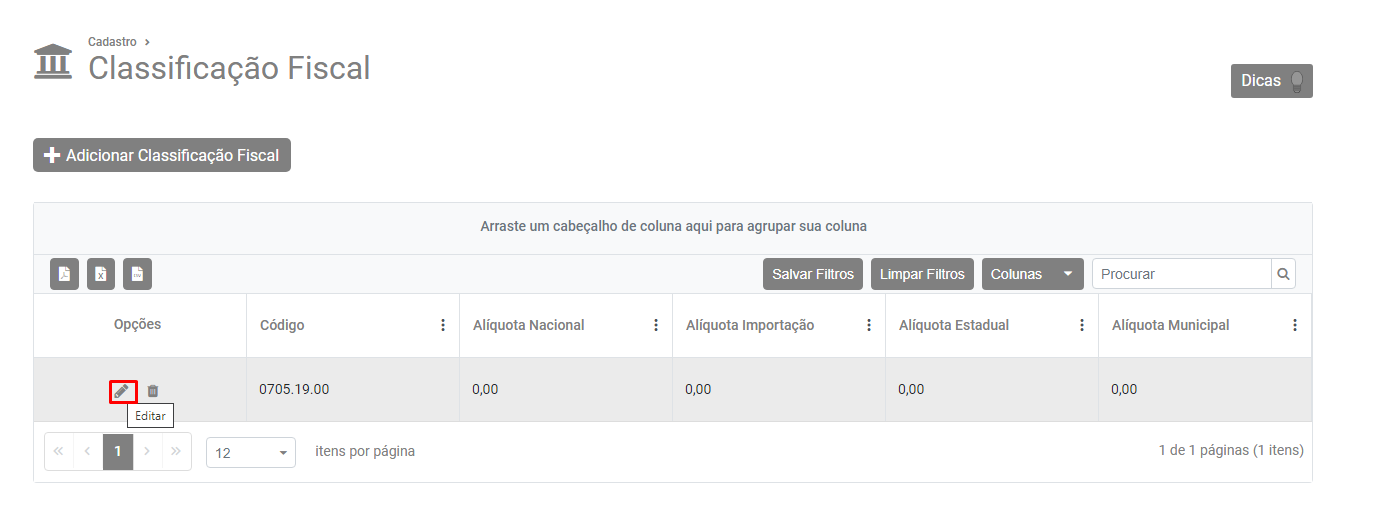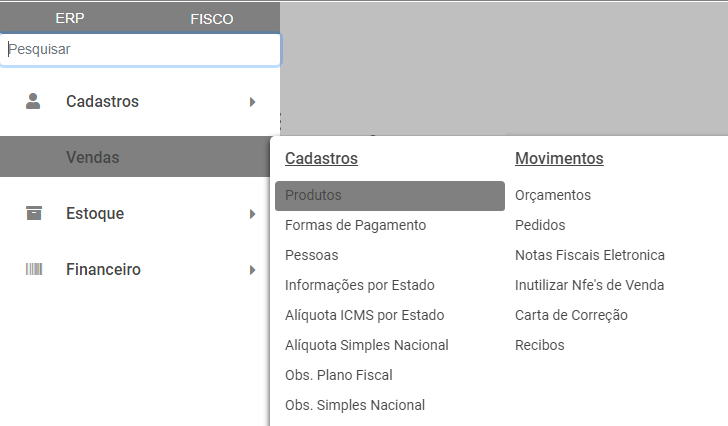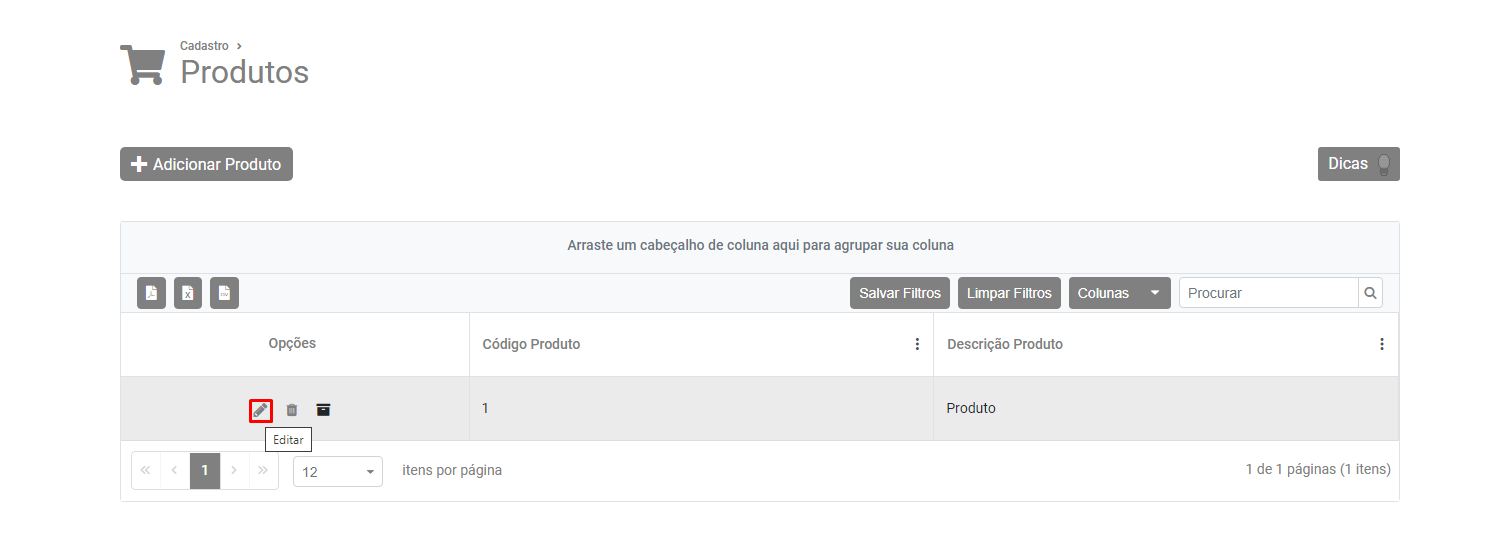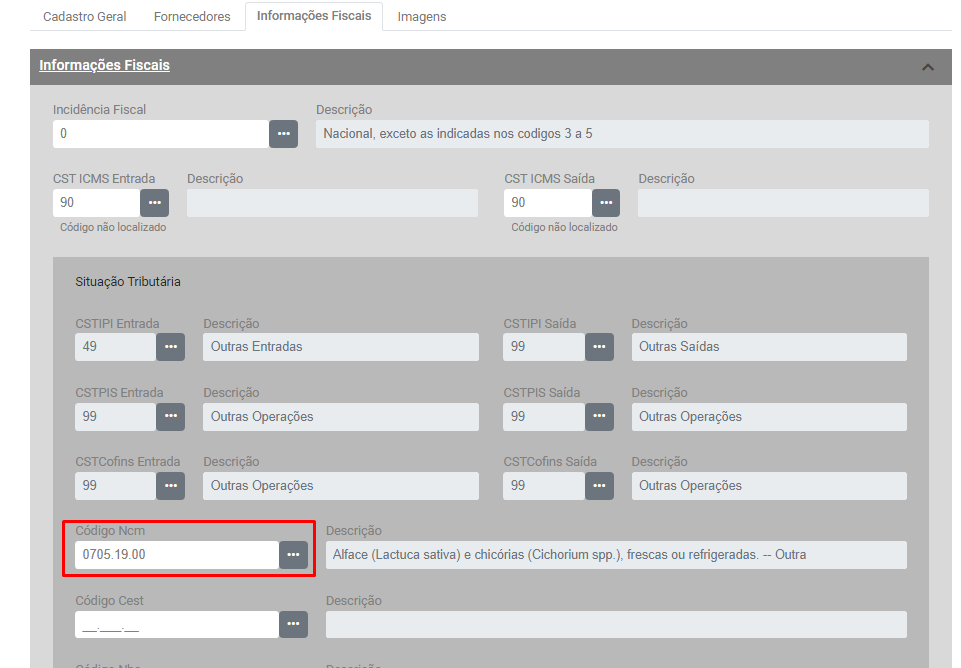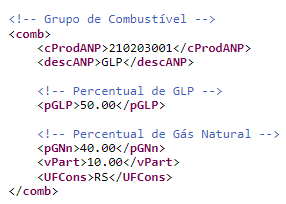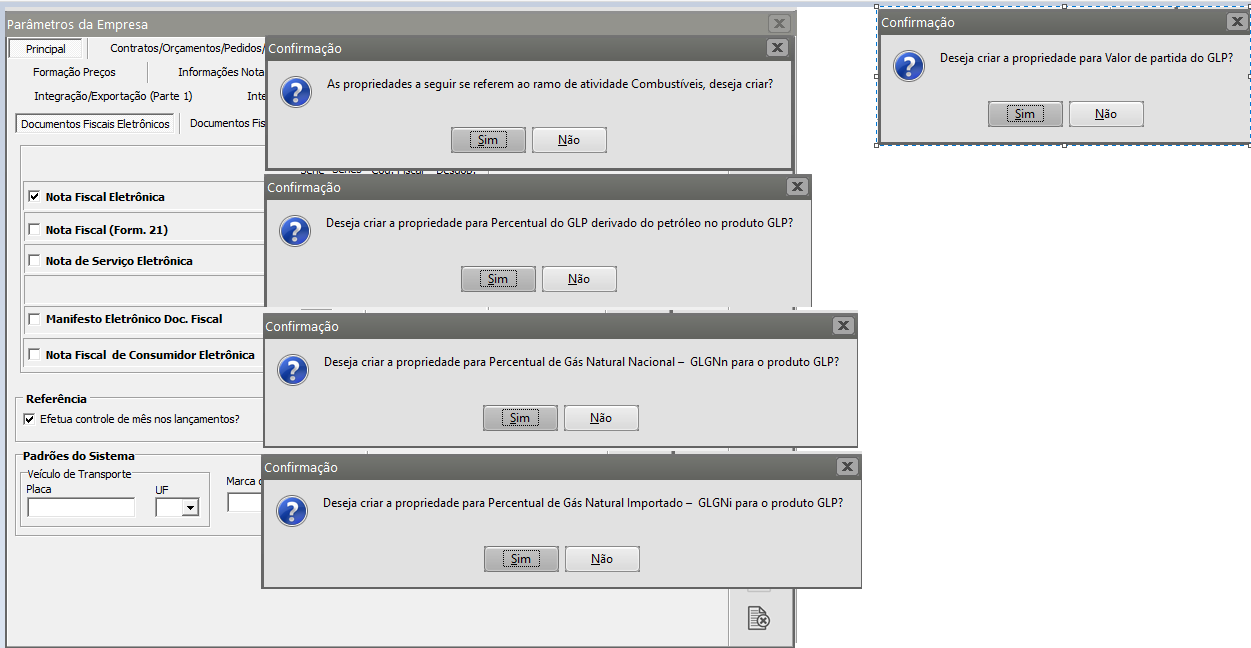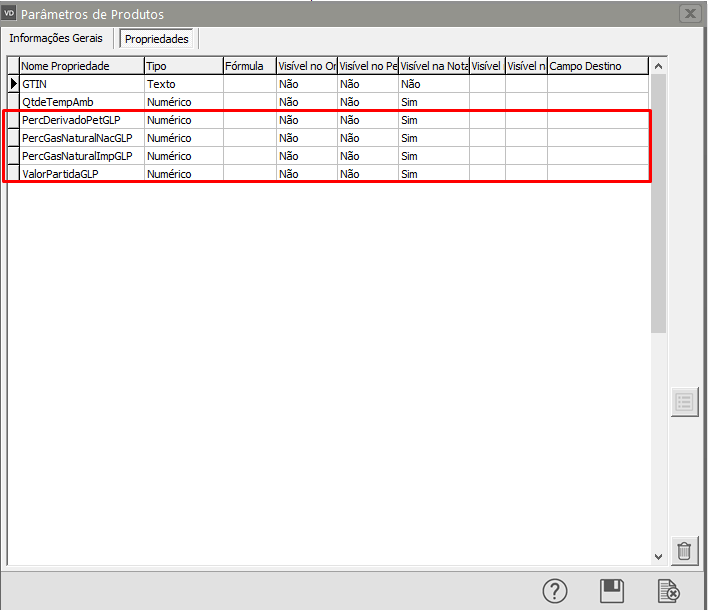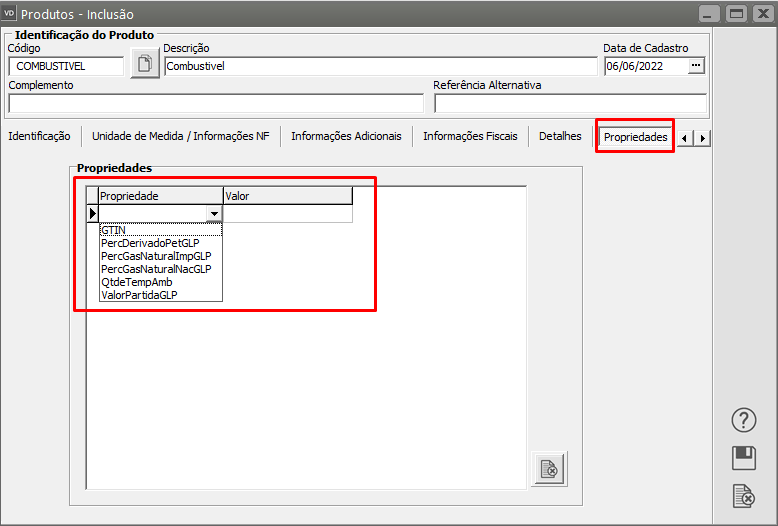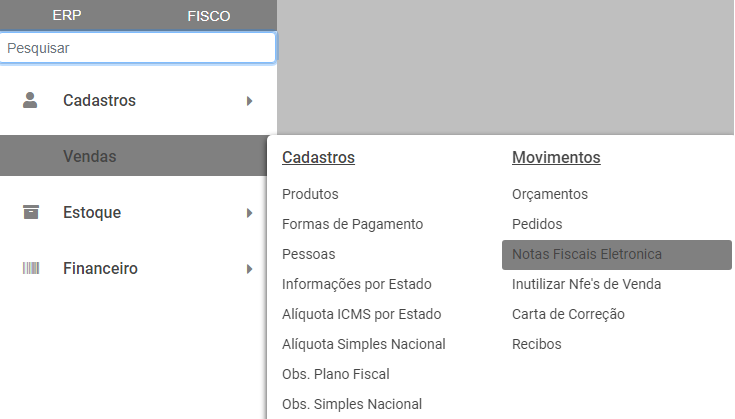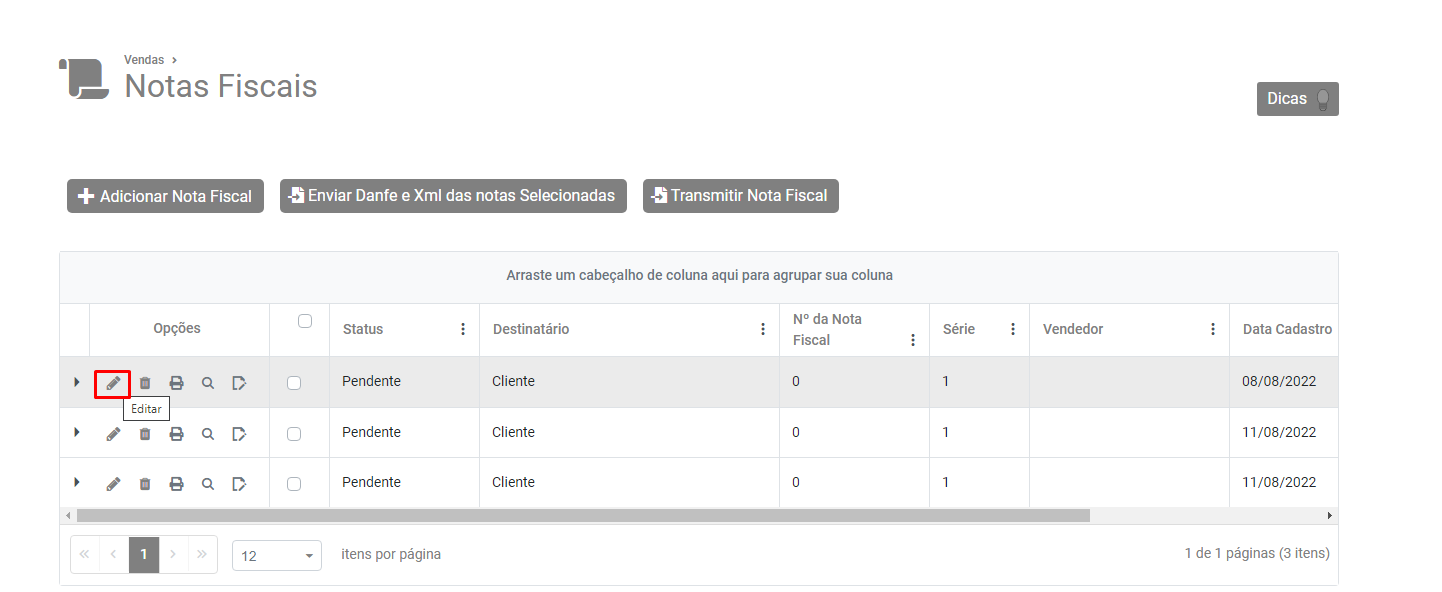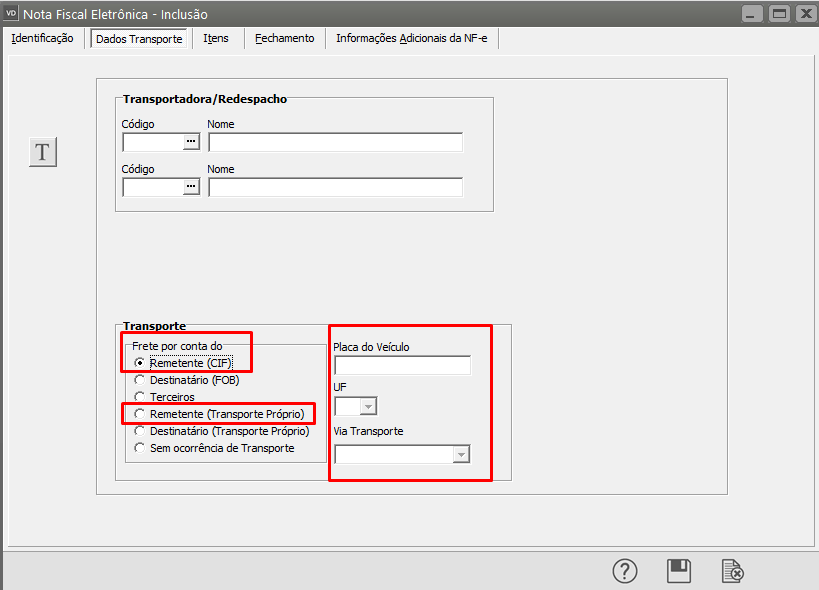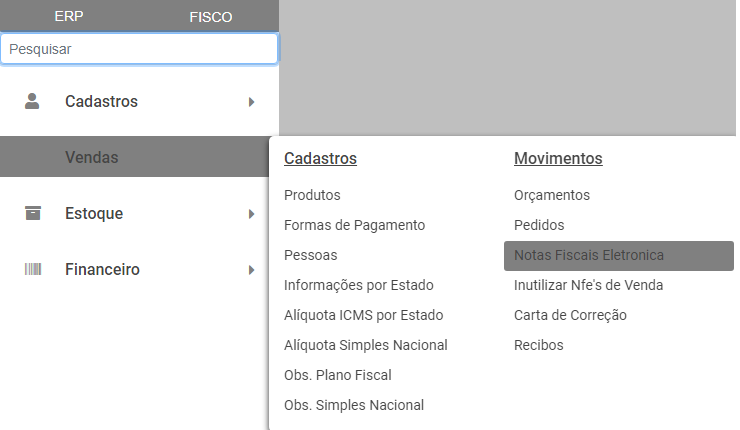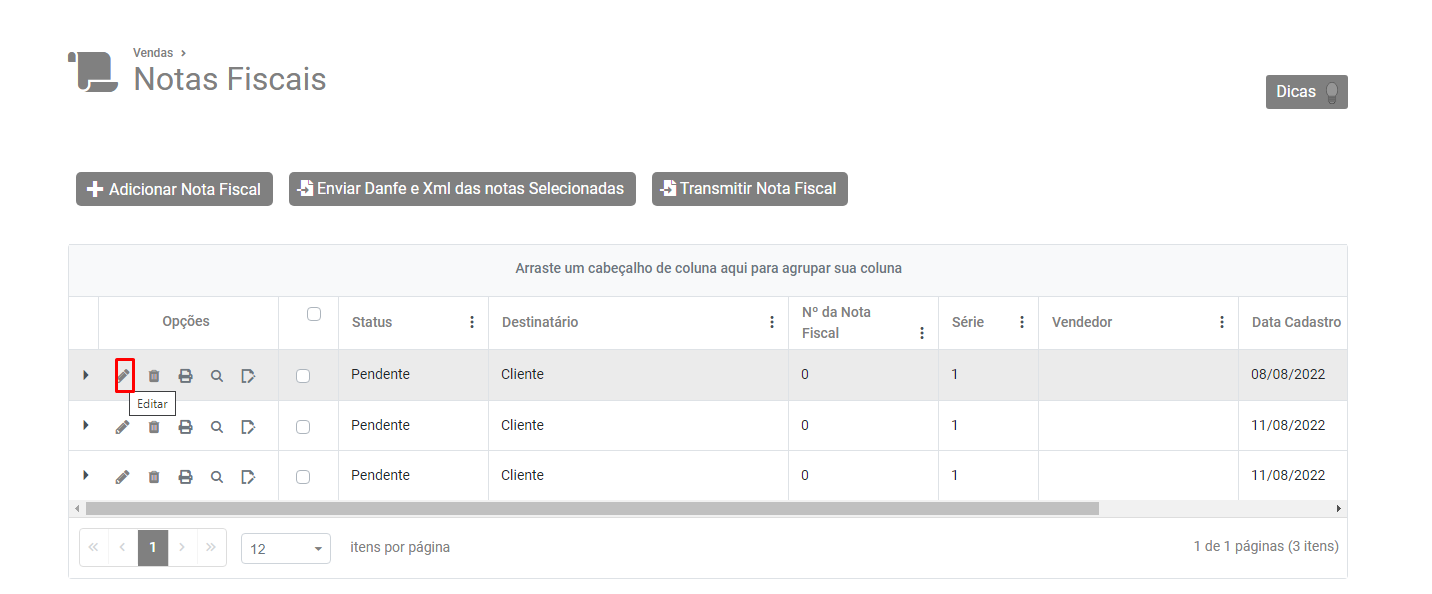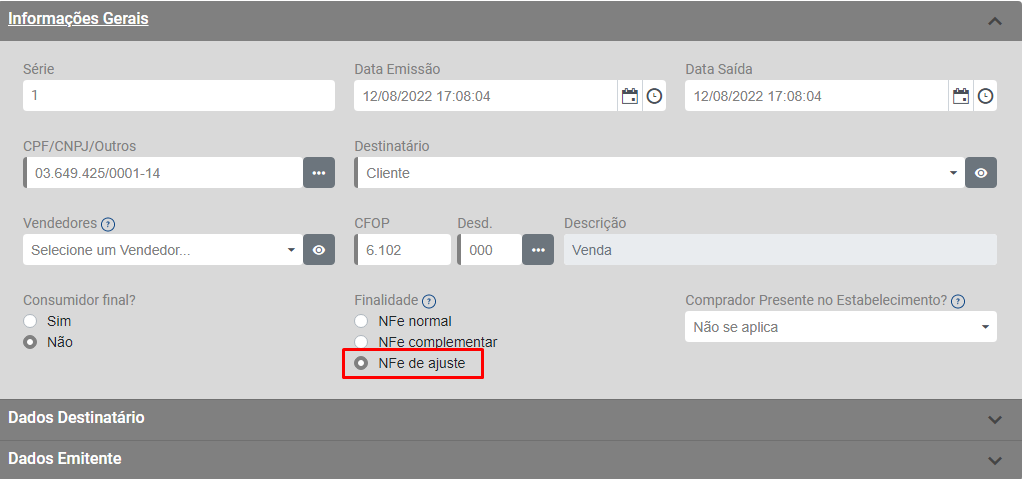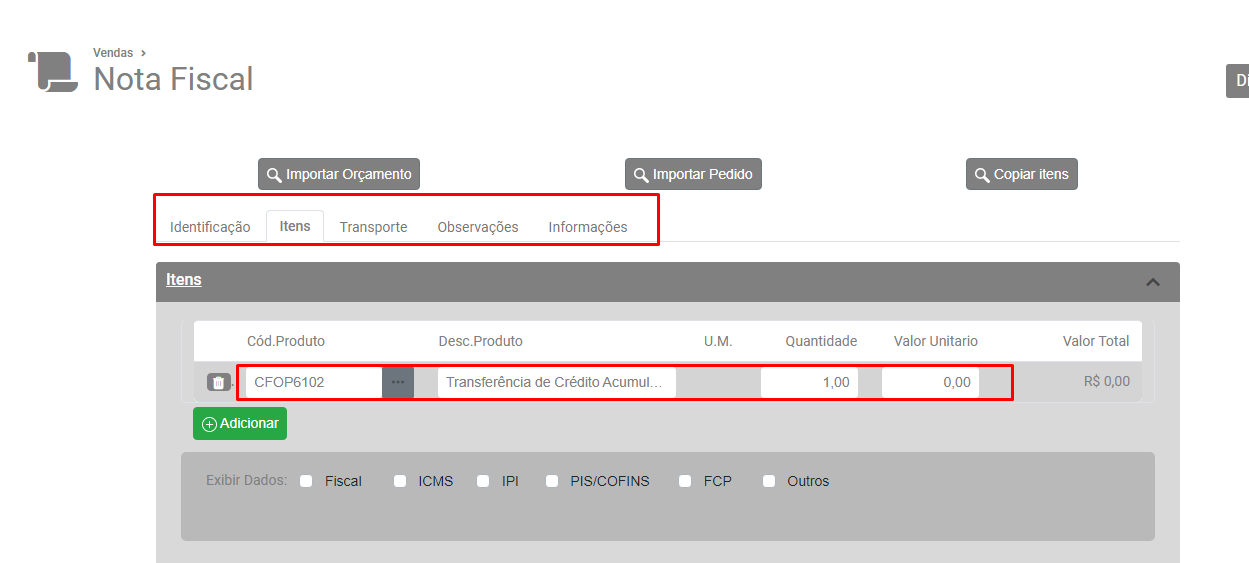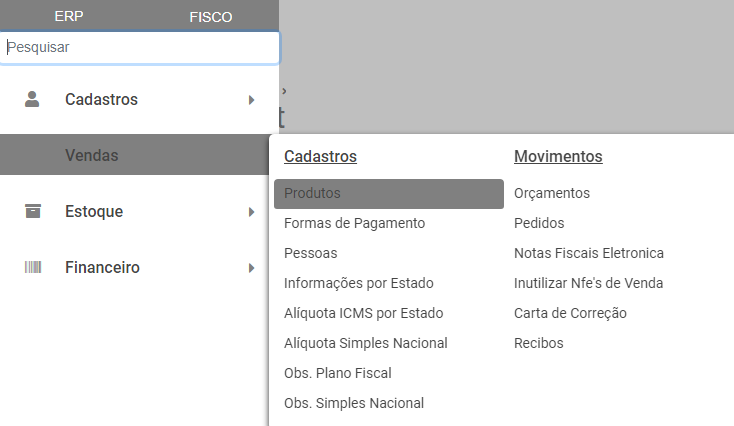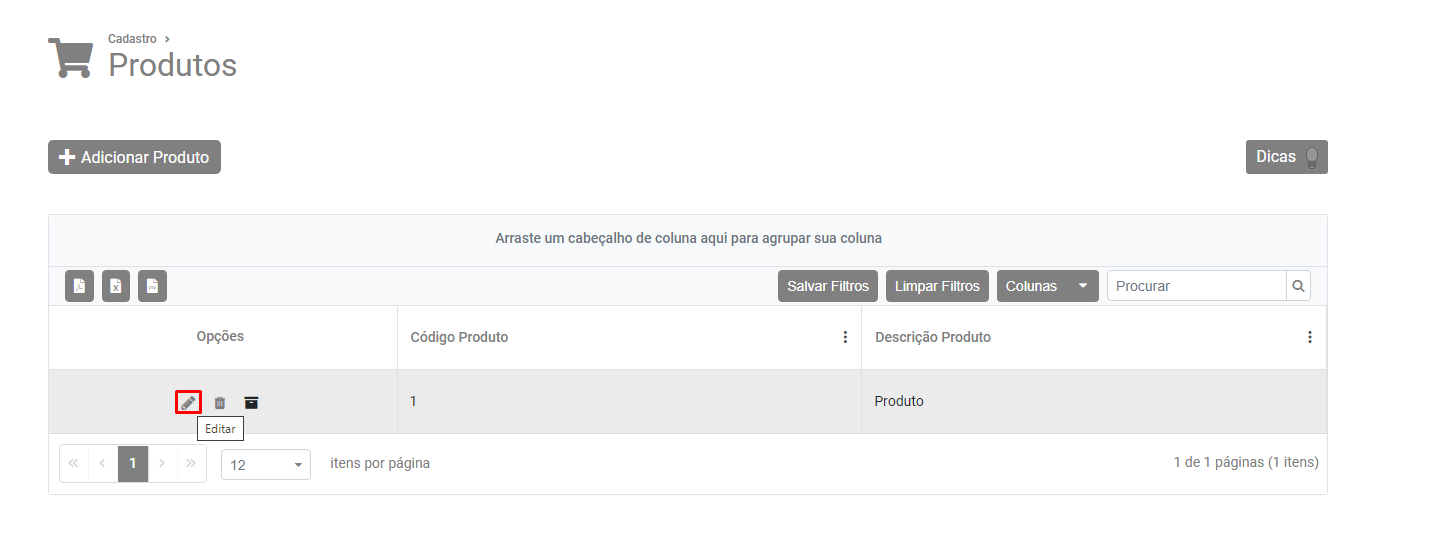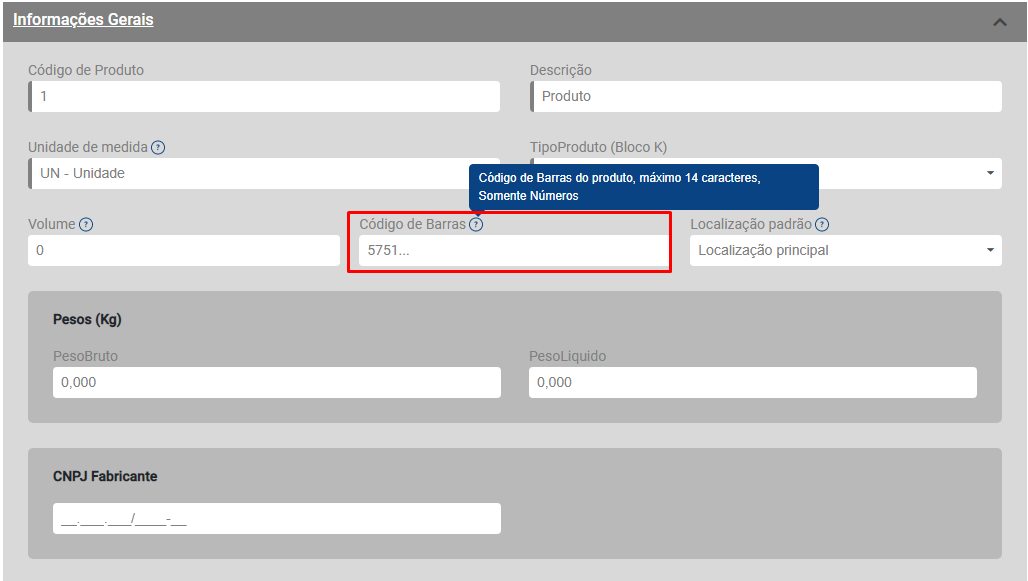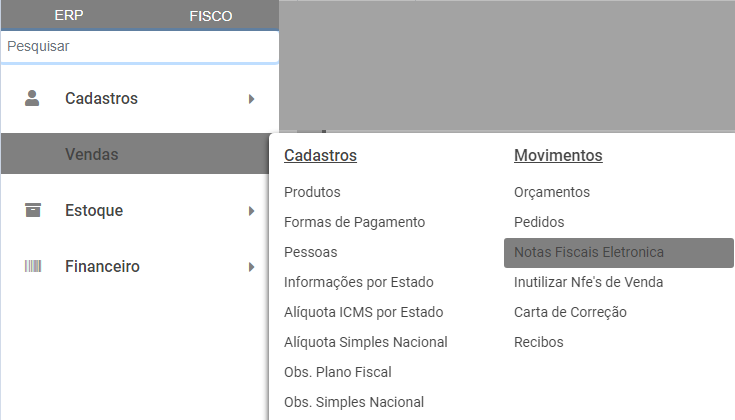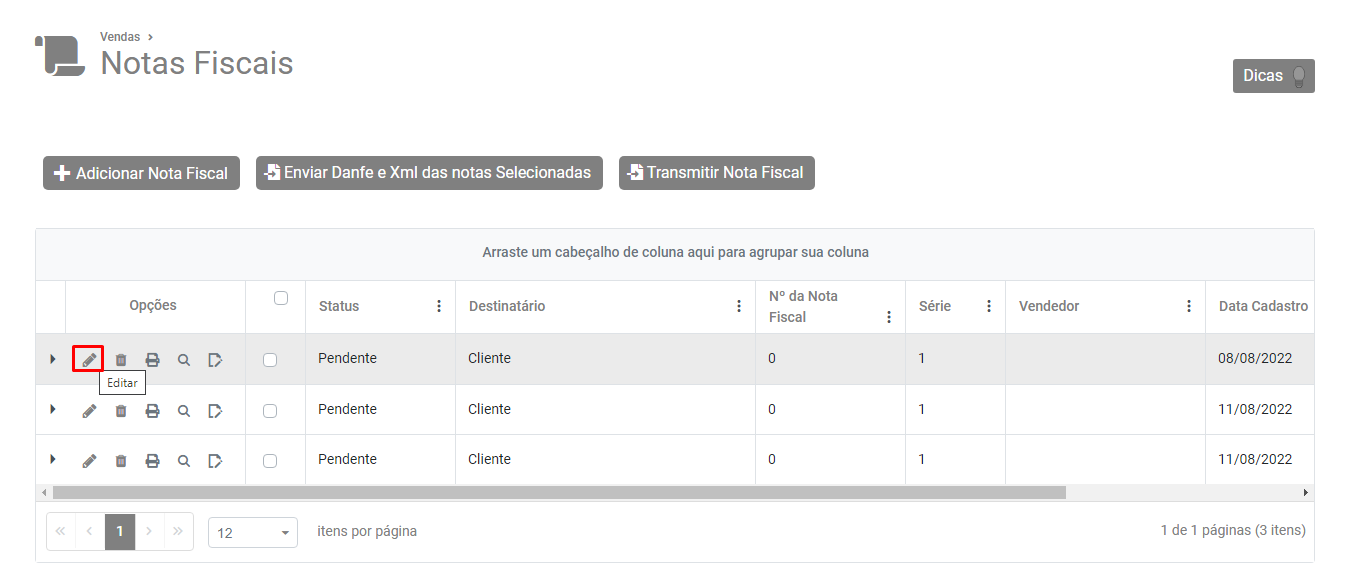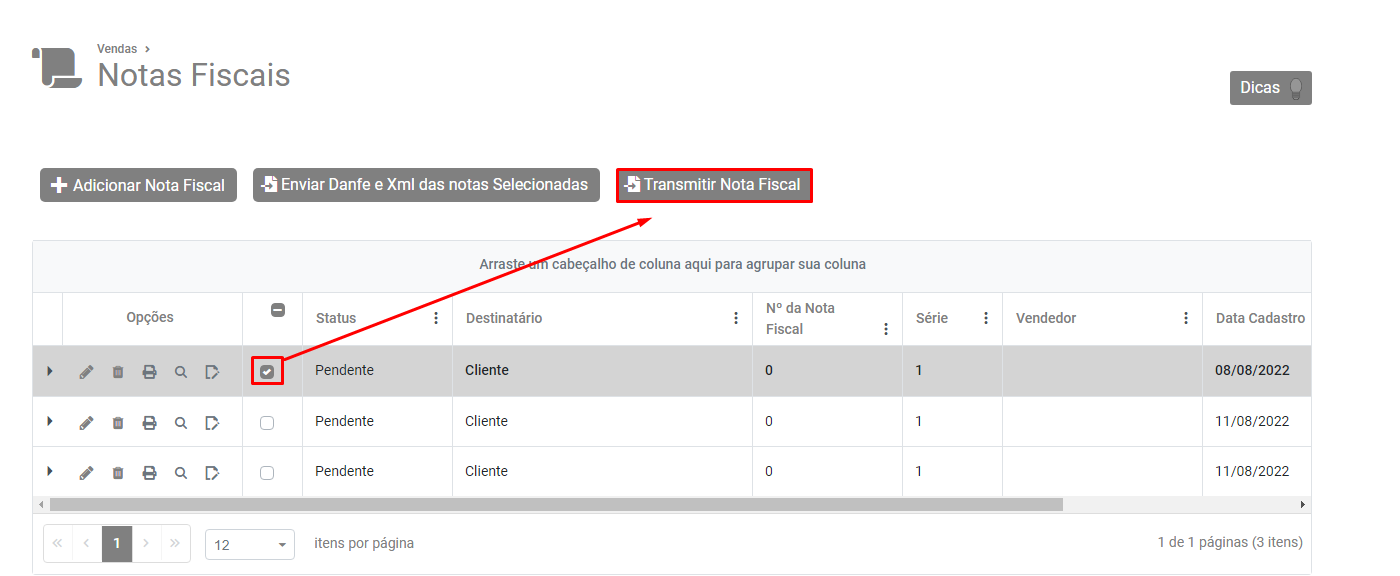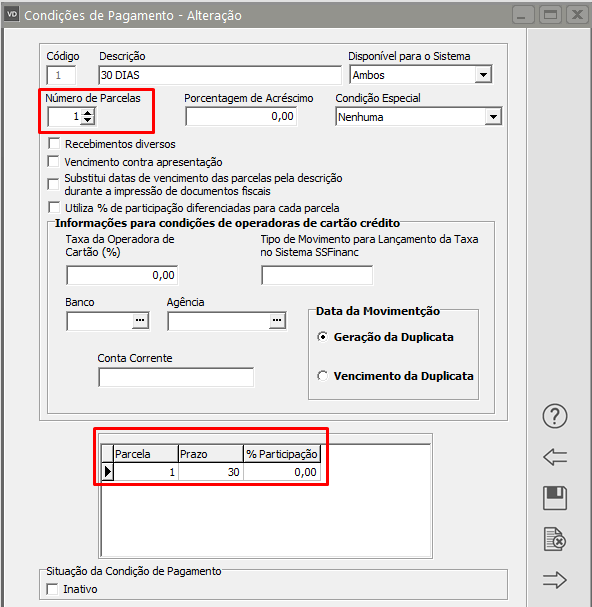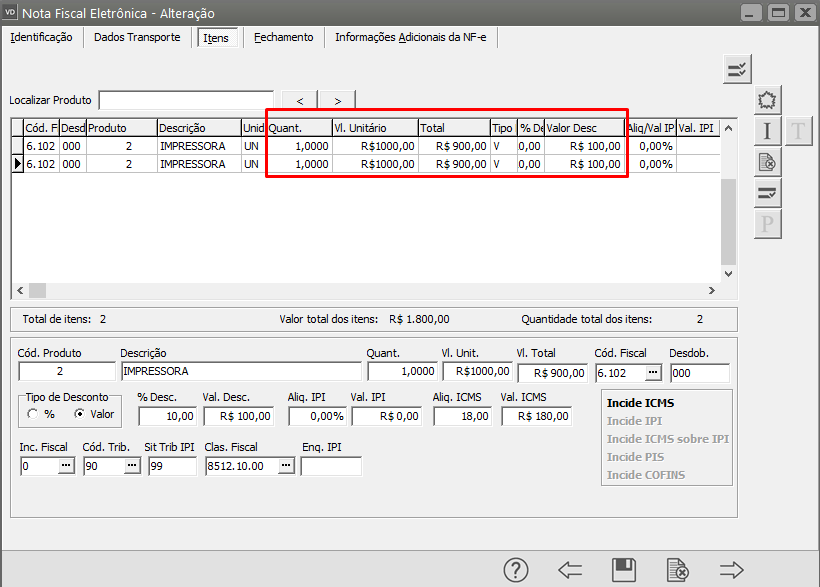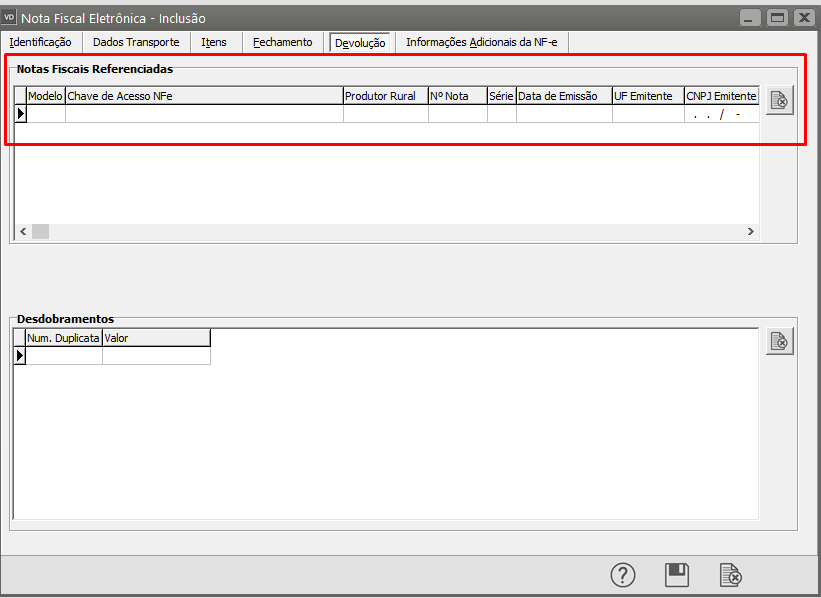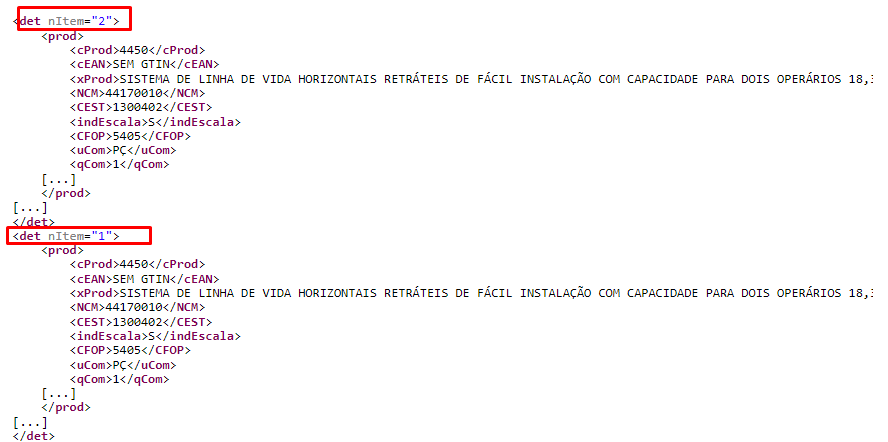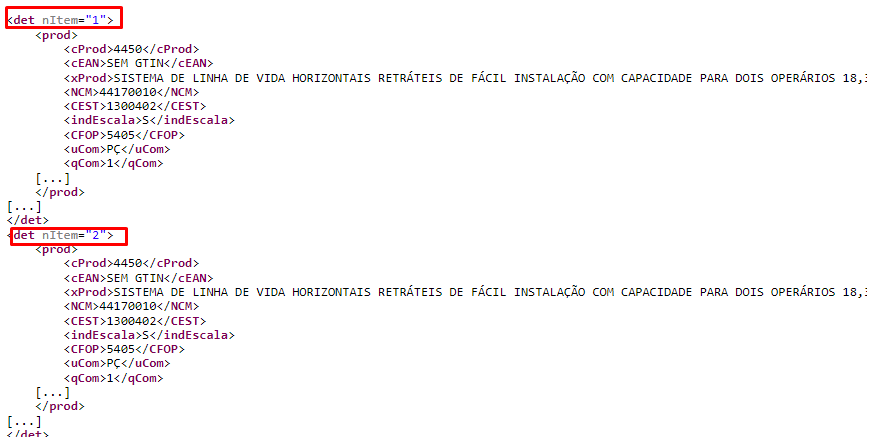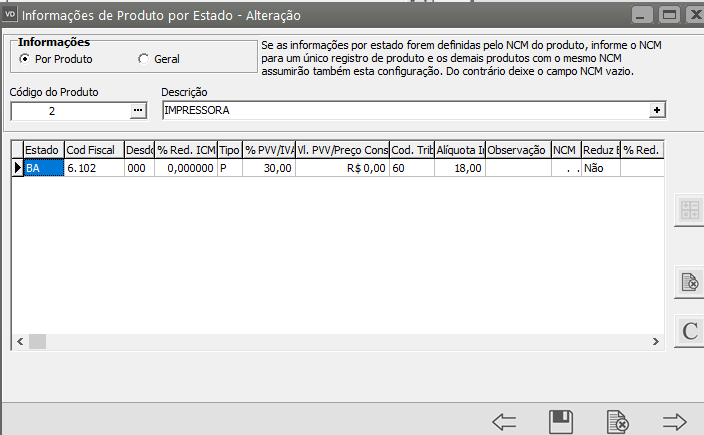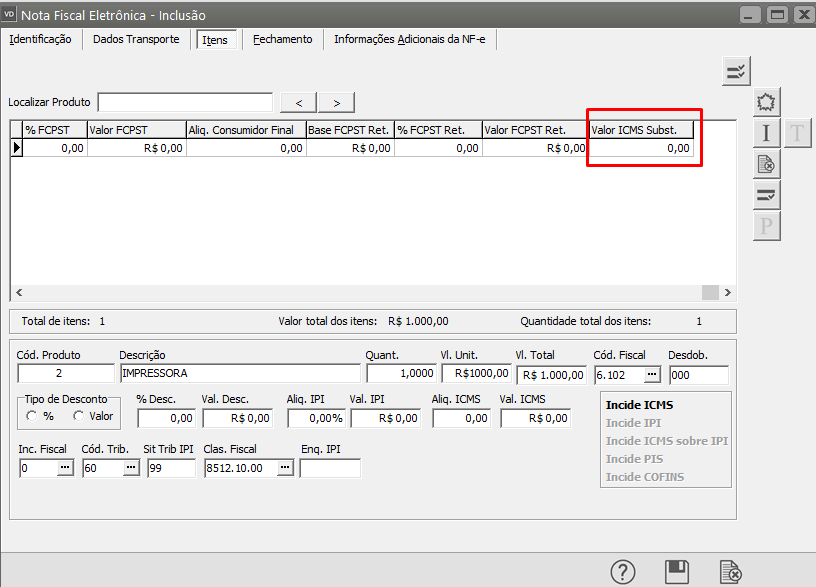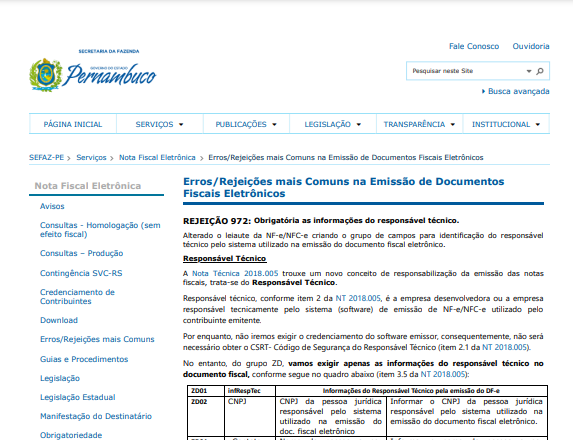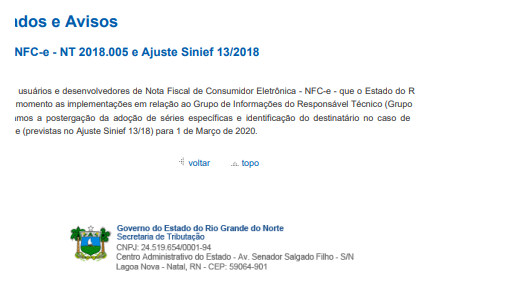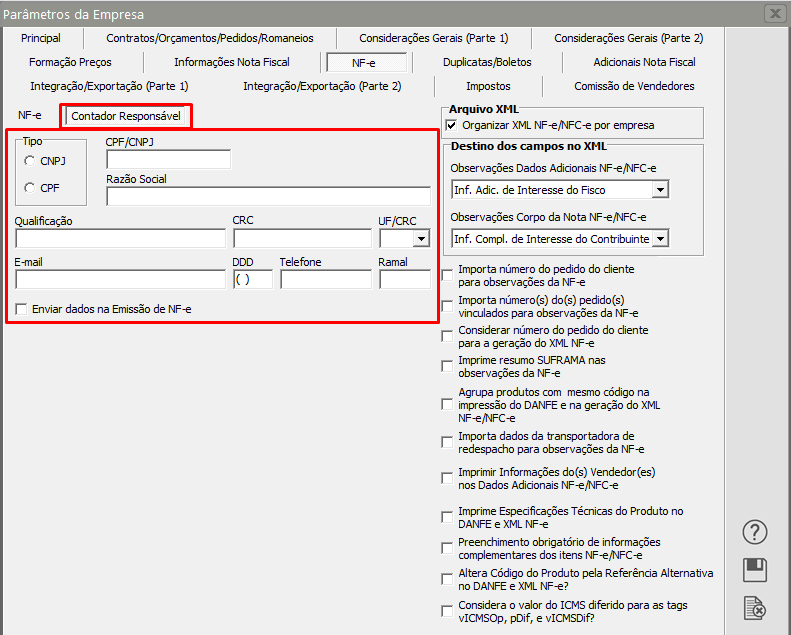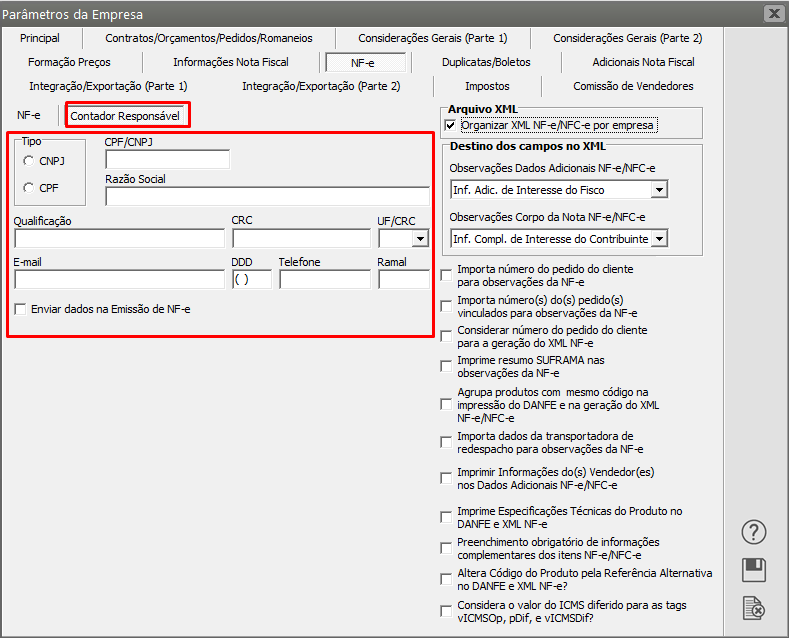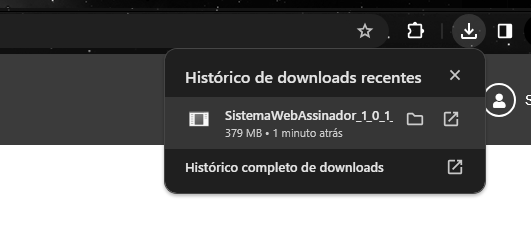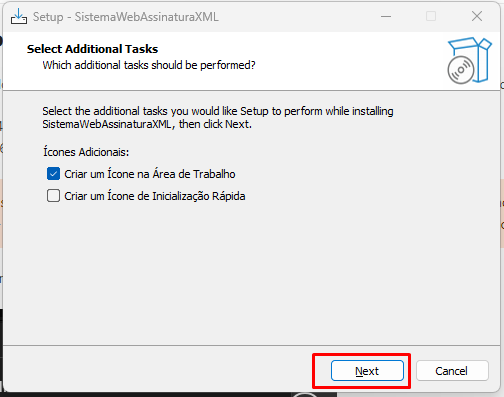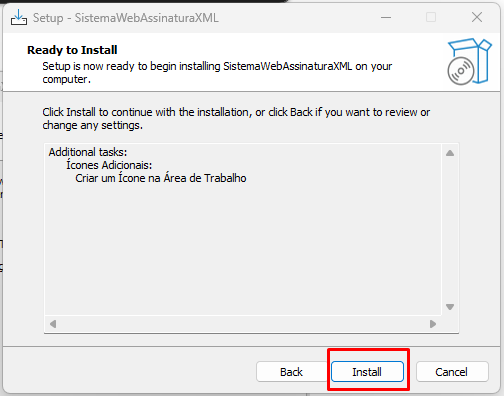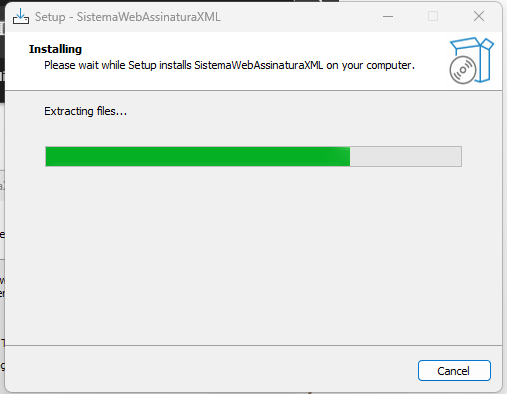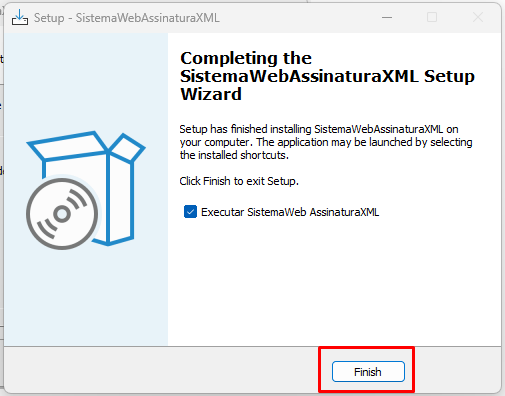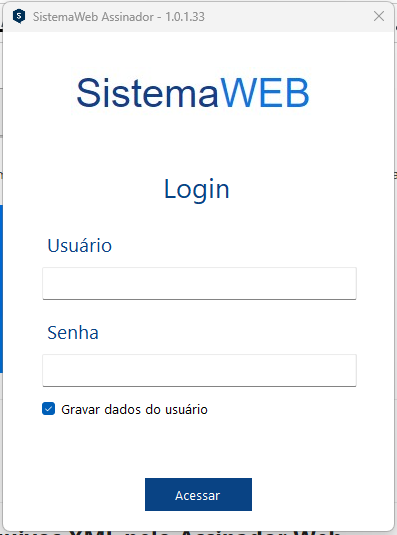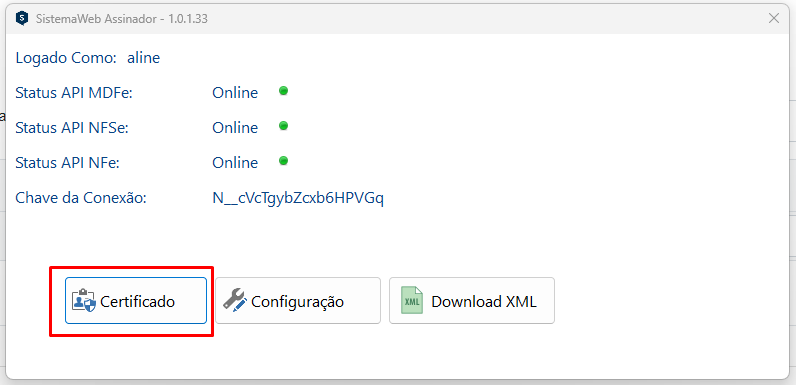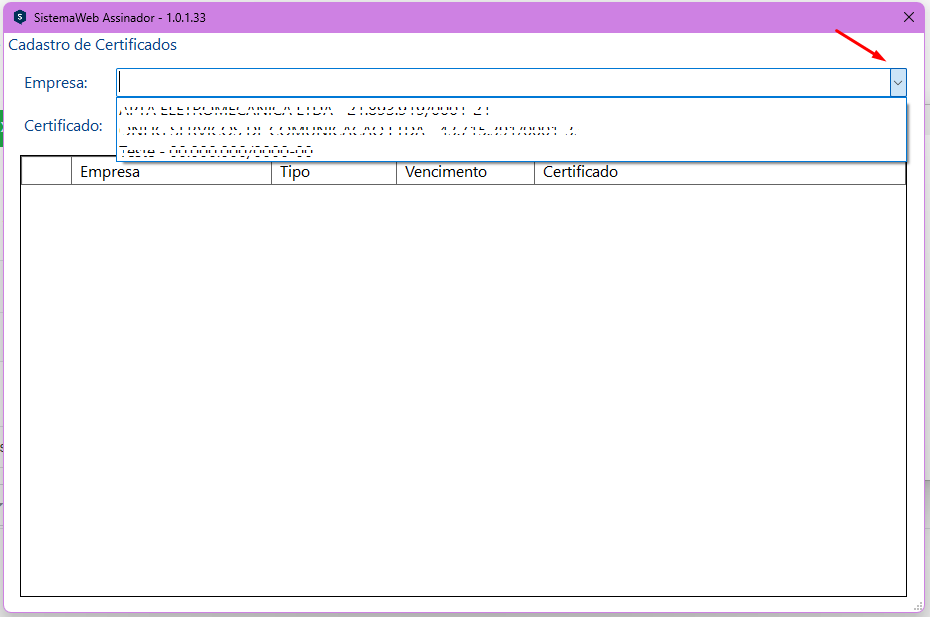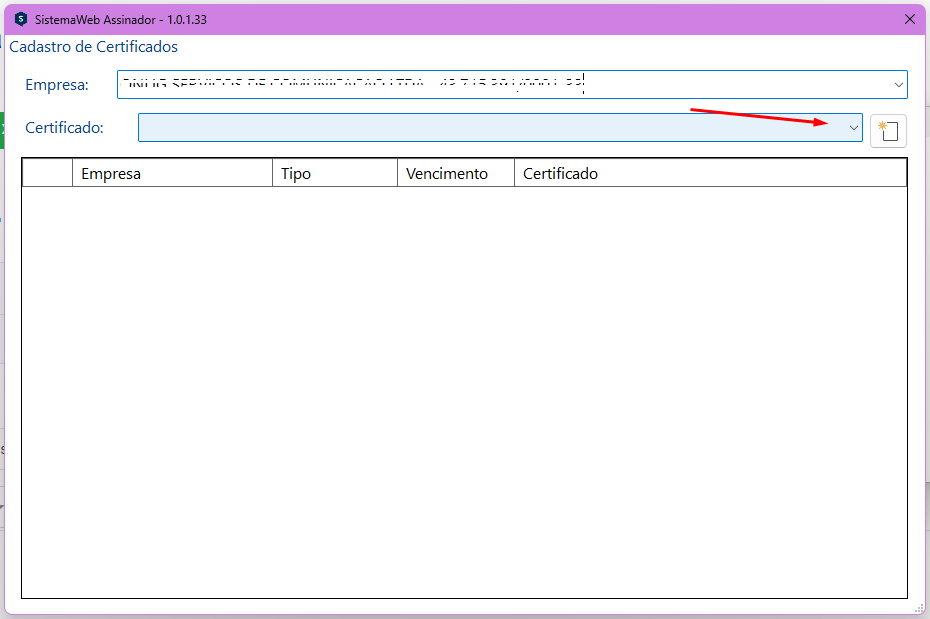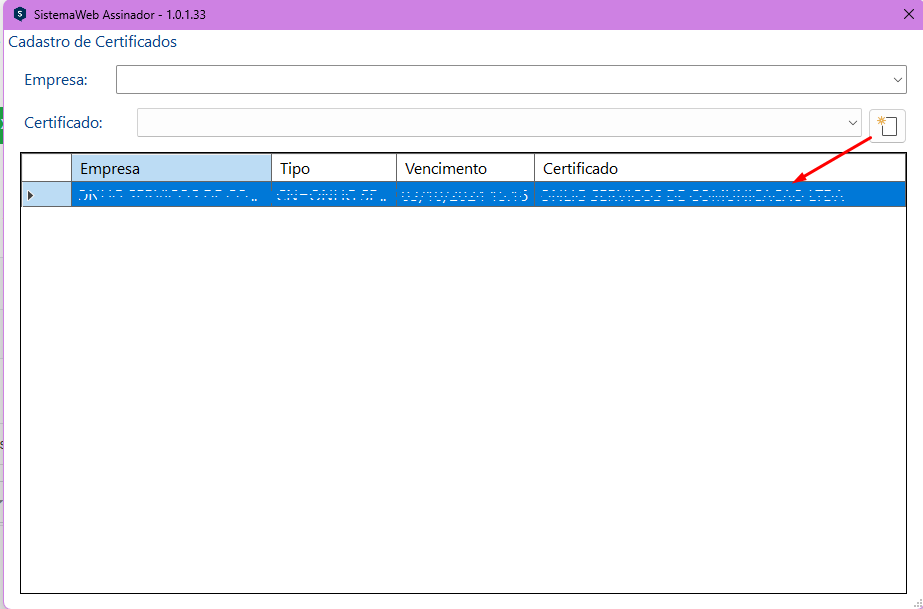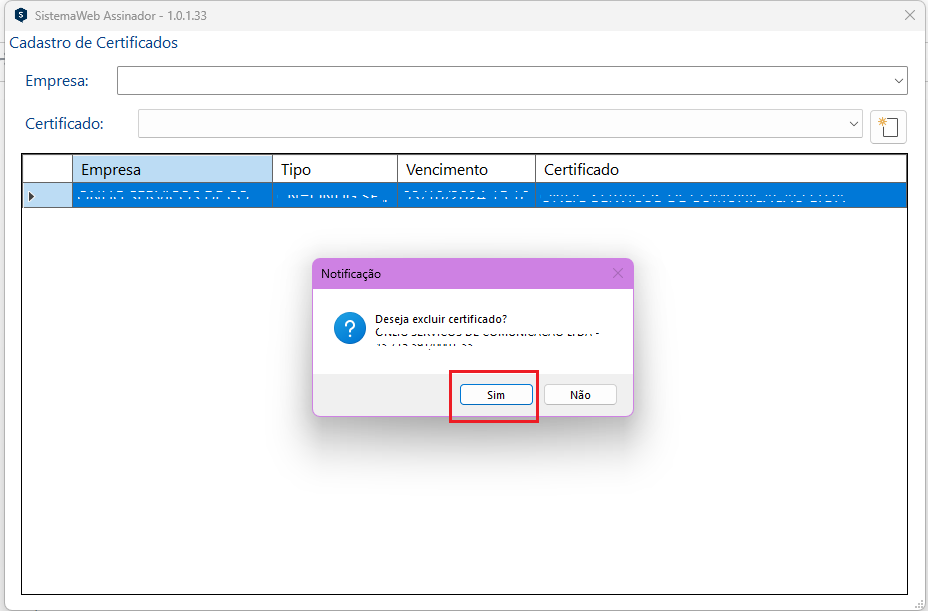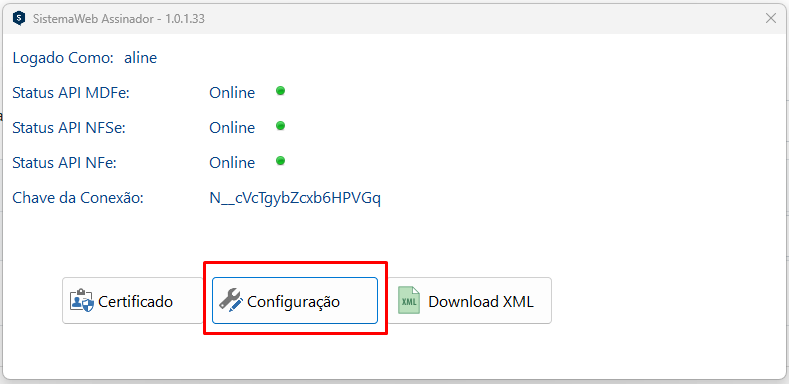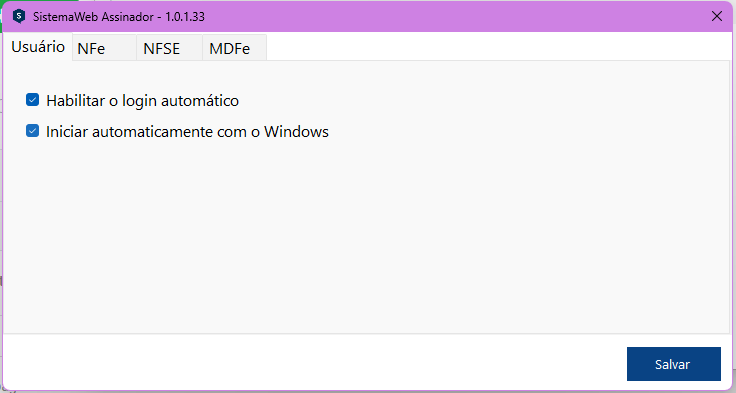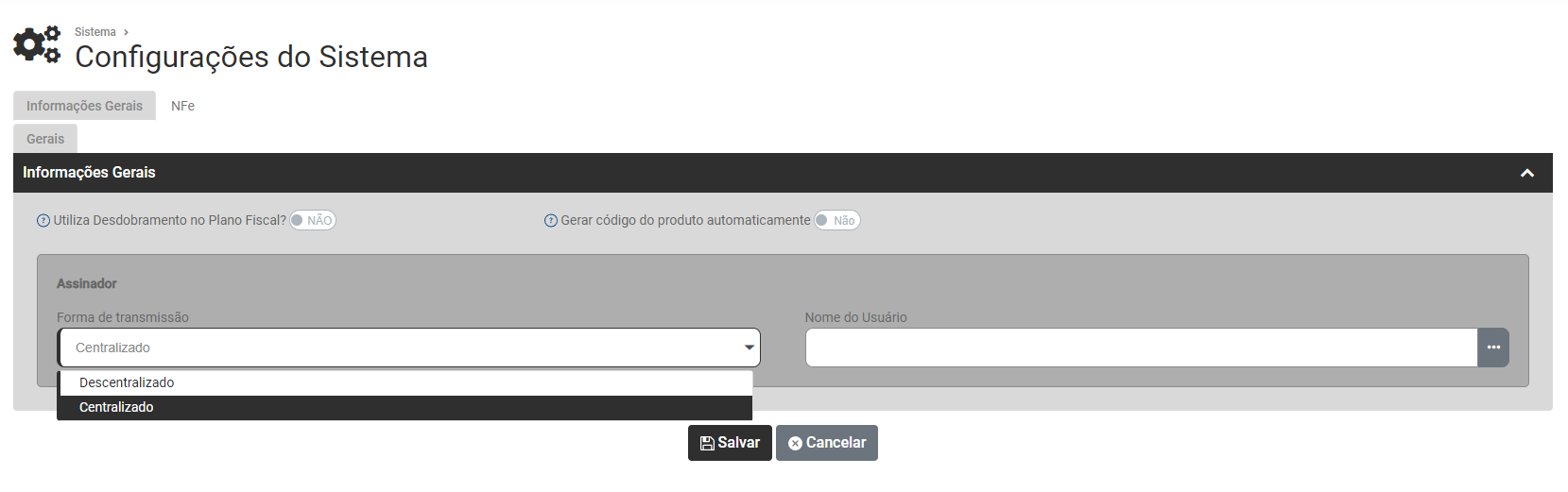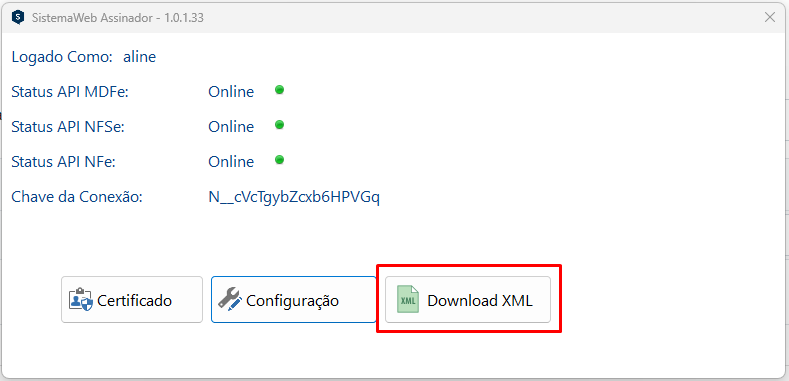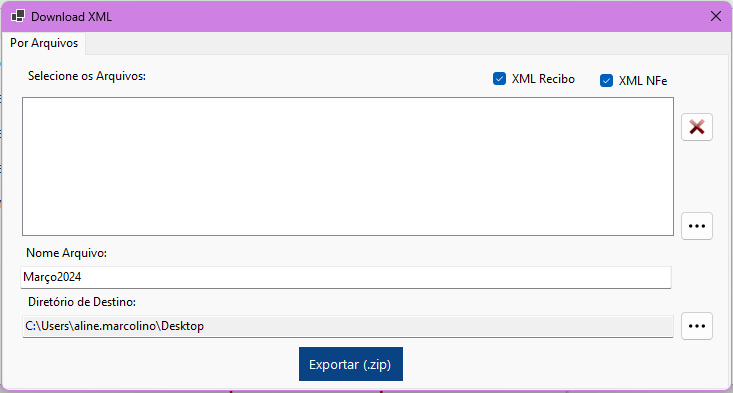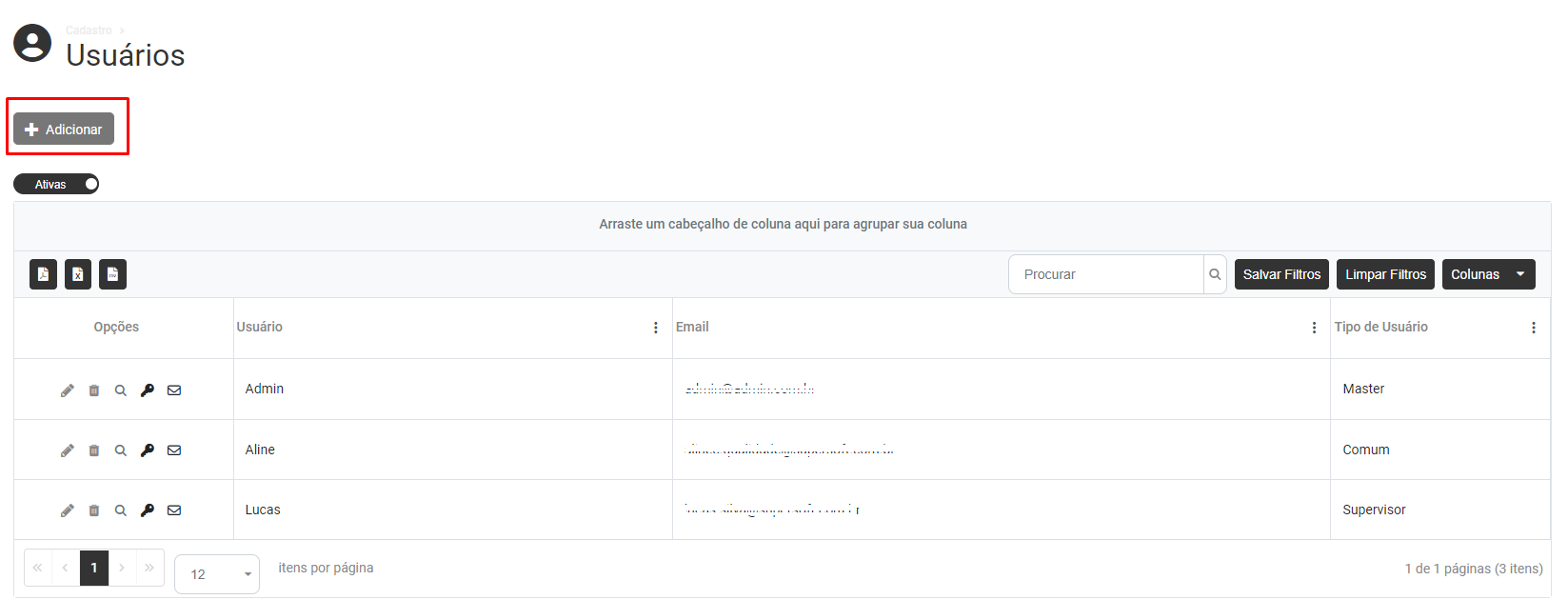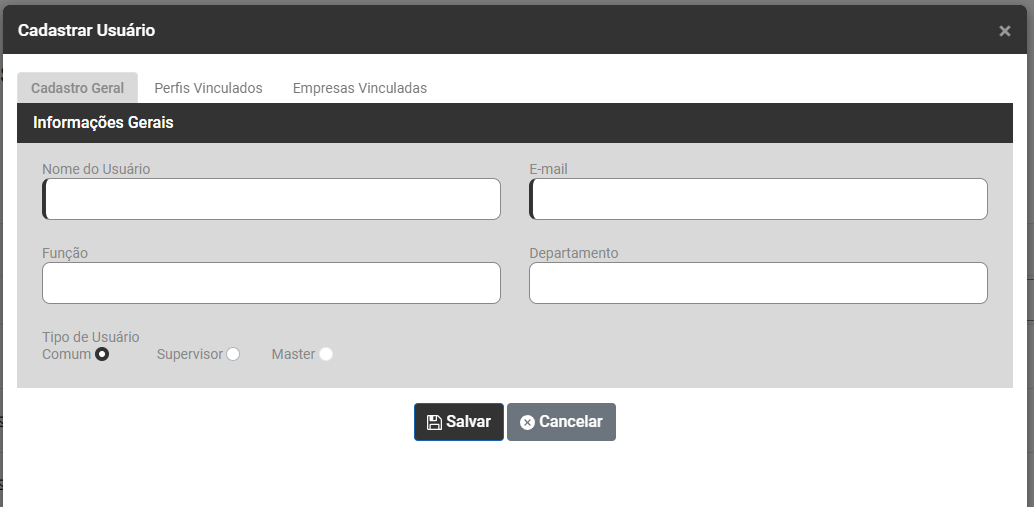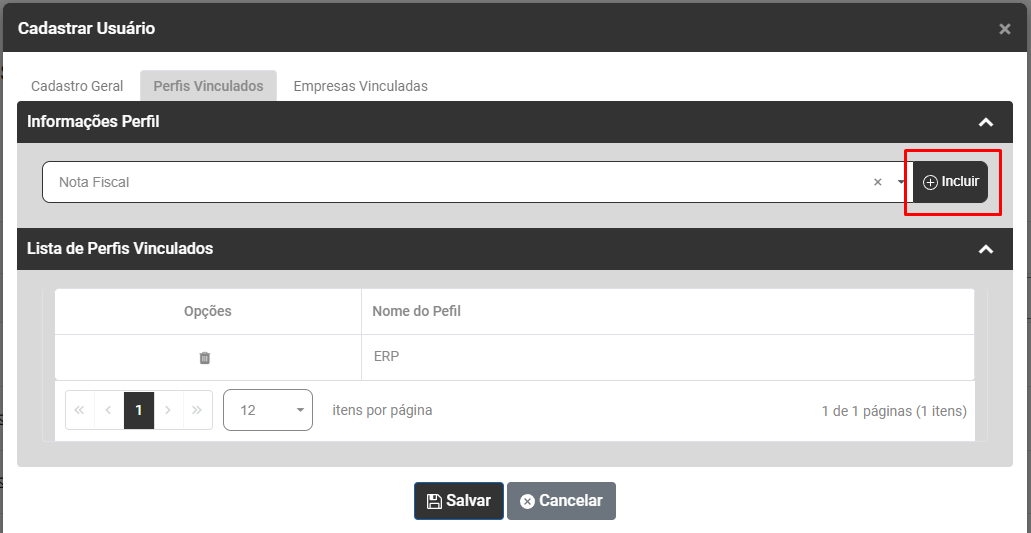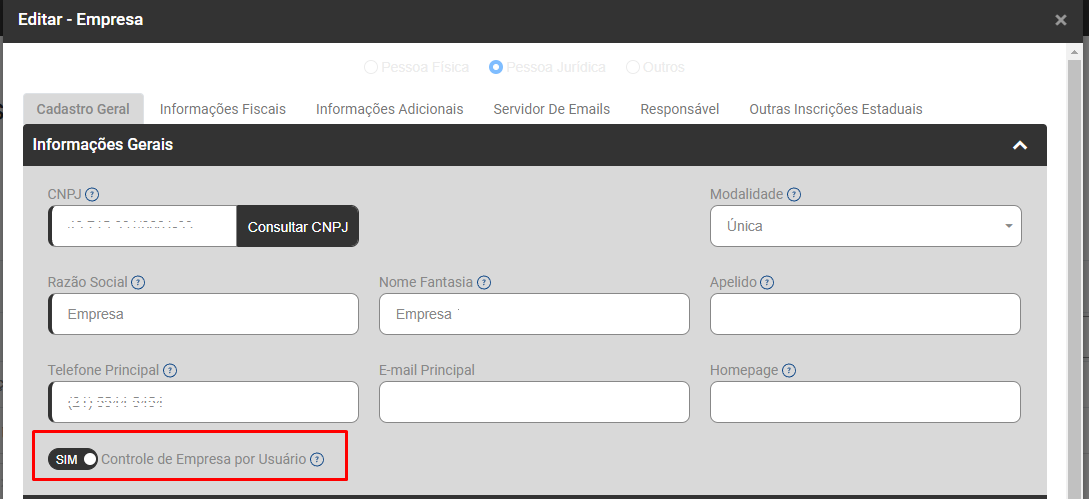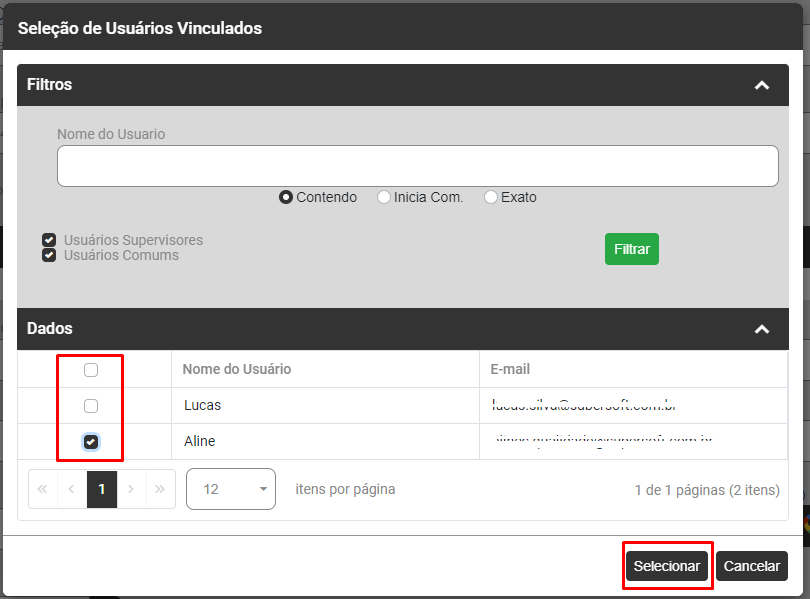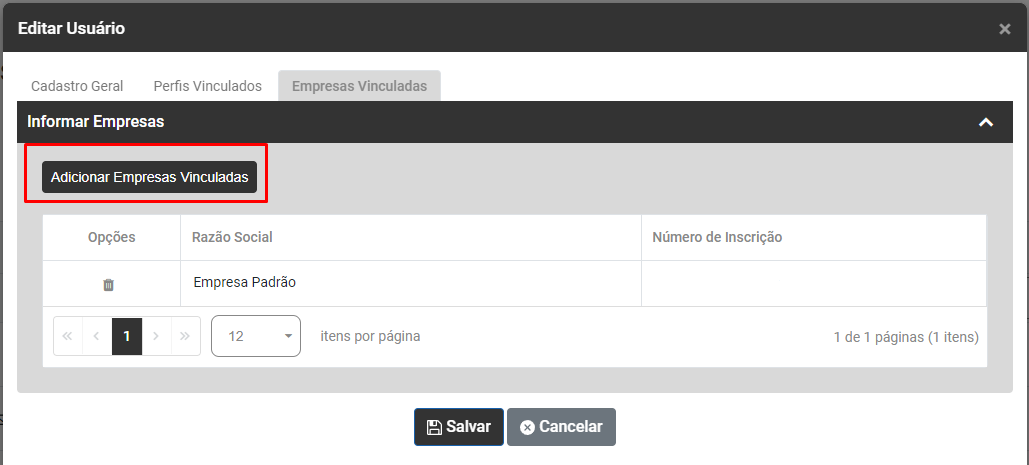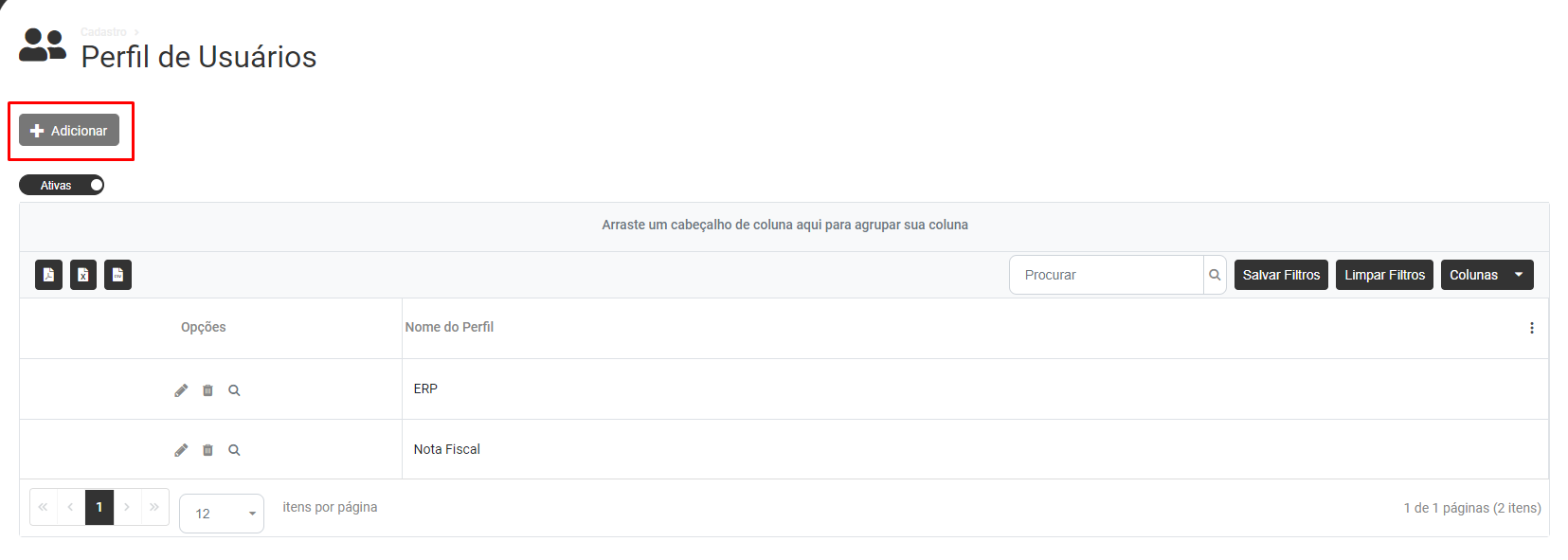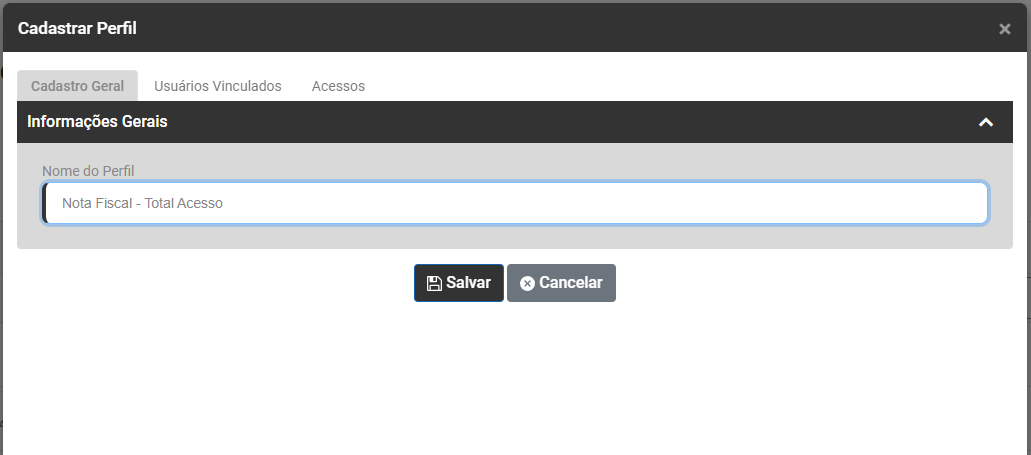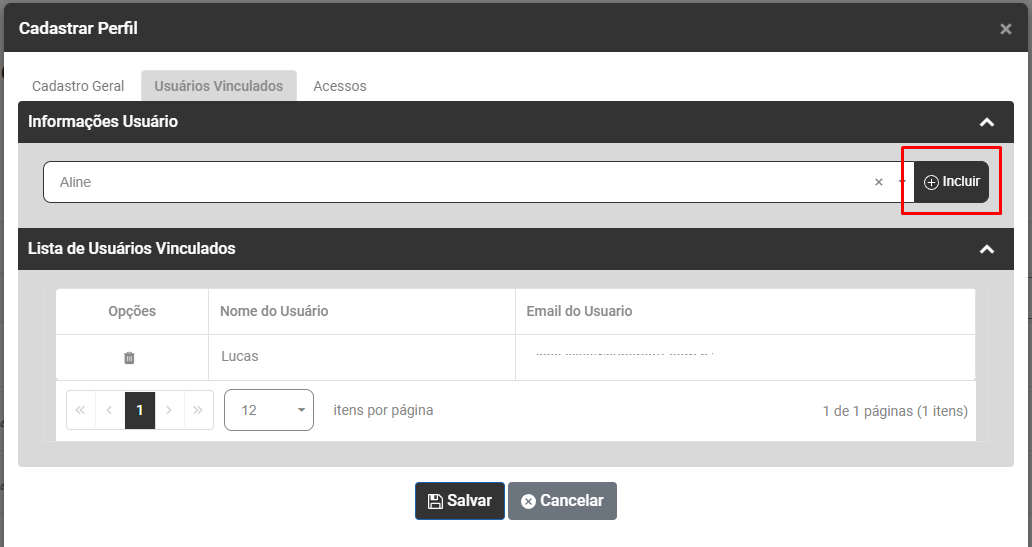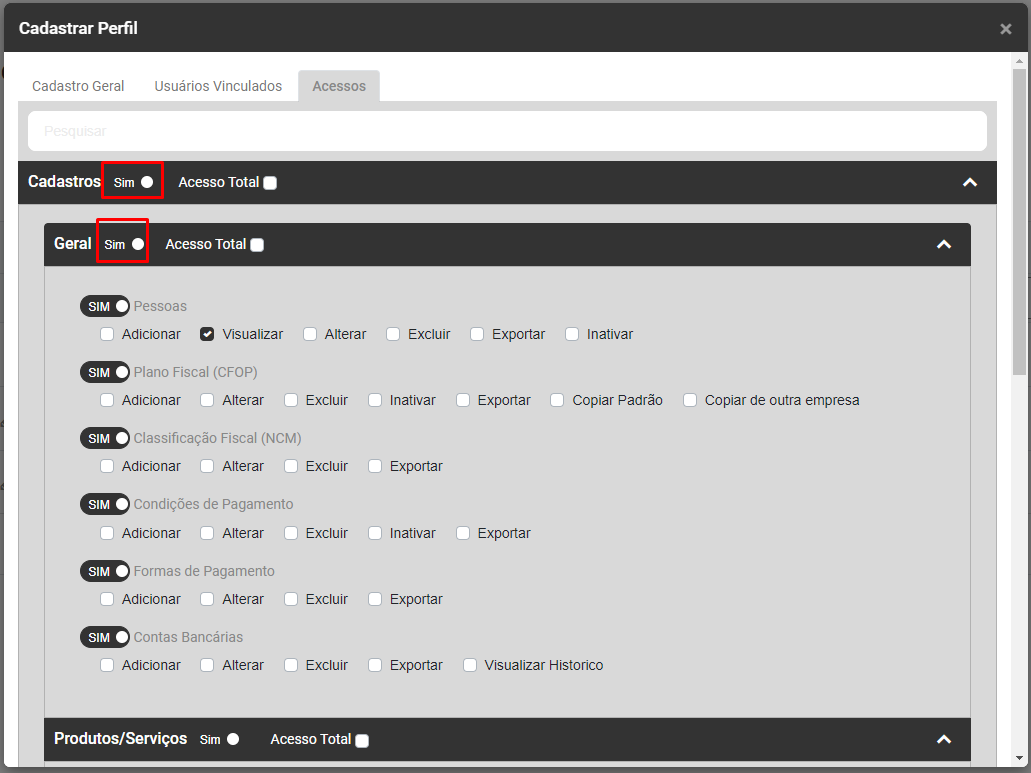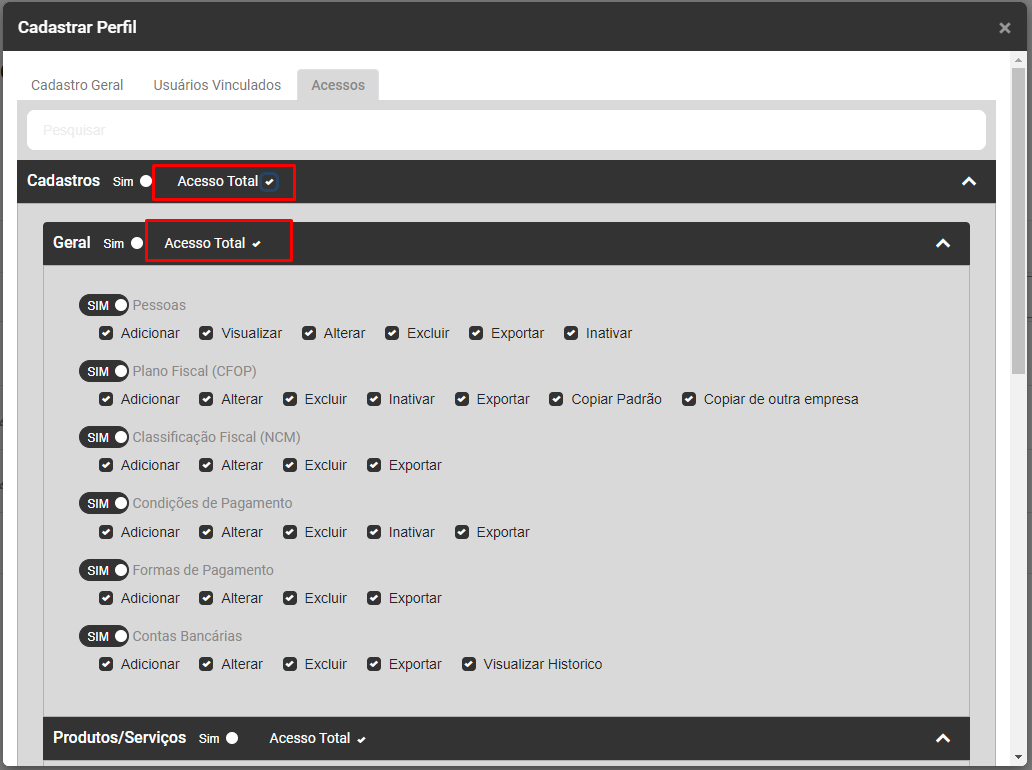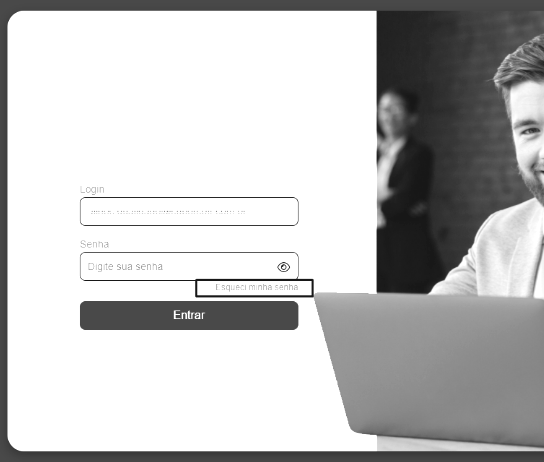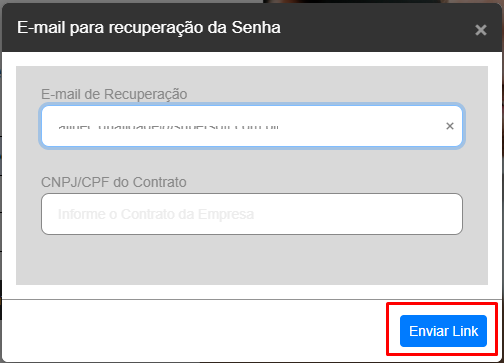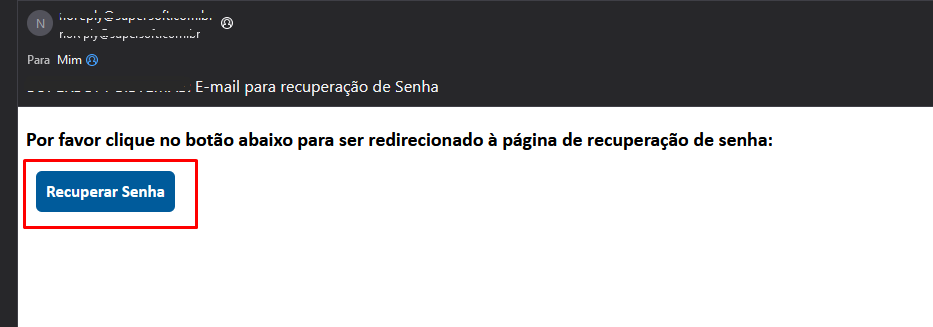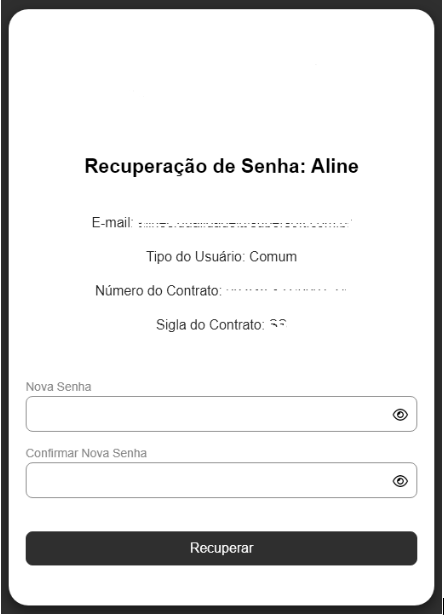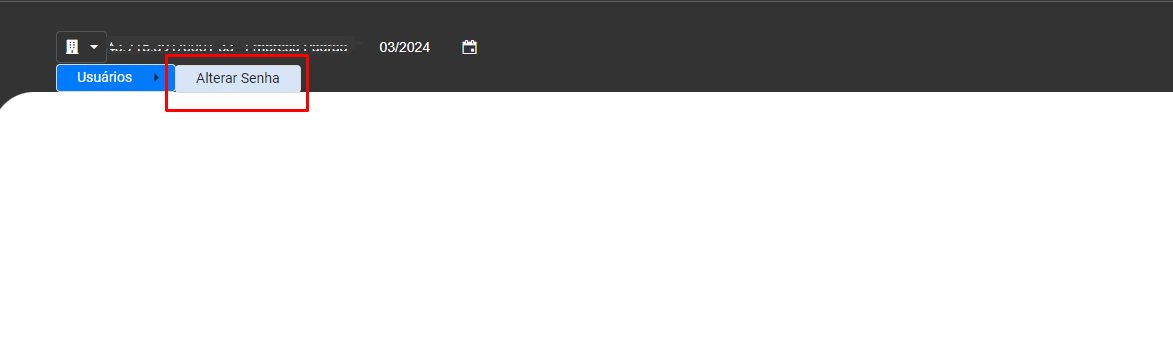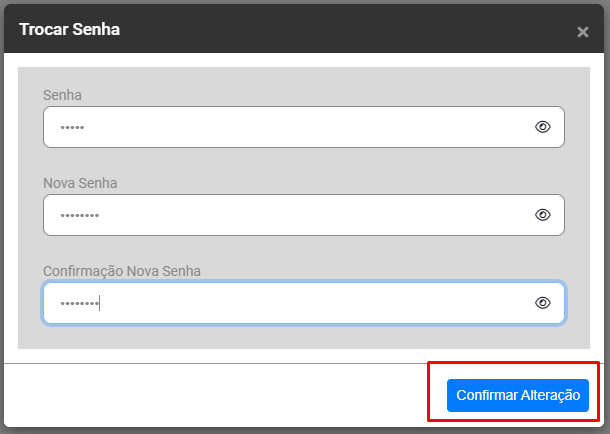NE Web - Documentos Eletrônicos
NE Web - Documentos Eletrônicos
- Assinatura do XML
- O conteúdo do elemento ' ICMSSN202' está incompleto. Esperado: pMVAST, pRedBCST
- Falha da análise do elemento ' infAdFisco'
- ... Falha da análise do elemento ' infAdProd'
- O elemento ' infAdic' é inesperado
- ... Falha da análise do elemento ' nAdicao' com valor '001
- O elemento ' indEscala' é inesperado
- falha da análise do elemento ' vDesc'
- Erro ao validar Schema do XML: Element ' cobr' is
- O elemento ' pag' é inesperado
- O conteúdo do elemento ' ICMSSN201' está incompleto. Esperado: vBCFCPST, pCredSN.
- ... O elemento ' qTrib' é inesperado
- Falha da análise do elemento ' CST' com valor '00'.
- Falha da análise do elemento ' CPF' com valor
- O elemento ' CFOP' é inesperado, de acordo com o modelo de conteúdo do elemento pai ' prod
- Falha da análise do elemento ' infCpl' com valor
- Falha da análise do elemento ' nNF' com valor
- "Não foi possível gerar o arquivo xml"
- O elemento ' CEP' é inesperado
- O elemento ' xNome' é inesperado
- O conteúdo do elemento “ICMSSN10” está incompleto
- O conteúdo do elemento “ICMSSN101” está incompleto. Esperado: cCredICMSSN.
- O conteúdo do elemento “ICMSSN101” está incompleto. Esperado: pCredSN.
- O conteúdo do elemento “ICMSSN101” está incompleto. Esperado: vCredICMSSN
- O elemento CSOSN, é inesperado de acordo com o modelo do conteúdo pai ICMSSN101.
- O elemento CSOCSN É Inesperado, De Acordo Com O Modelo De Conteúdo Do Elemento Pai ICMSSN102.
- ... De acordo com o DTD ou o esquema, o elemento “ICMS” não pode estar vazio
- ... O conteúdo do elemento ' IPI' está incompleto. Esperado: IPITrib, IPINT
- O conteúdo do elemento “dup” está incompleto. Esperado: vDup
- Falha no schema XML
- Evento não atende o Schema XML especifico.
- O elemento ' indIntermed' é inesperado, de acordo com o modelo de conteúdo do elemento pai ' ide'.
- Falha da análise do elemento ' tPag' com valor '16'
- O elemento pCredSN é inesperado de acordo o modelo de conteúdo do elemento pai ICMSSN201 ou 202. Esperado pMVAST
- O elemento ' CRT' inesperado, de acordo com o modelo elemento pai ' emit'. Esperado: IE.
- Falha da analise do elemento ' serie' com valor '001'.
- A conta especificada não existe
- Falha da análise do atributo 'Id' com valor 'NFe'.
- Falha da análise do elemento ' xProd' com valor
- Falha da análise do elemento ' CFOP' com valor '6405'
- O elemento 'cobr' é inesperado, de acordo com o modelo de conteúdo do elemento pai 'infNFE
- XML não compatível com Schema.The 'ComplementoEndereco' element is invalid
- Tag "retConsStatServ" não encontrado pela função "Load CDSFrom XML"
- Falha da análise do elemento 'CSQSN' com valor '000'
- O elemento 'vBC' é inesperado, de acordo o modelo de conteúdo do elemento pai ' ICMS20'. Esperado: pRedBC
- O elemento ' cMun' é inesperado, de acordo modelo de conteúdo do elemento pai 'entrega'. Esperado: xCpl, xBairro.
- O elemento ' cCpl' ou "xBairro" é inesperado, de acordo com o modelo de conteúdo do elemento pai 'enderDest'
- O elemento 'procEmi' é inesperado, de acordo com o modelo de conteúdo do elemento pai 'prod'.
- O elemento 'IndPag é inesperado, de acordo com o modelo de conteúdo do elemento pai 'ide'.
- ... O elemento 'qExport' é inesperado de acordo com o elemento pai 'exportInd' esperado: chnfe
- ... O elemento 'qExport' é inesperado de acordo com o elemento pai 'exportInd' esperado: qexport
- ... O elemento 'vPis' é inesperado, de acordo com o modelo de conteúdo do elemento pai. Esperado: vAliq, vValor
- O elemento 'cobr' é inesperado, de acordo com o modelo de conteúdo do elemento pai 'infnfe'
- O elemento ' indEscala' é inesperado, de acordo com o modelo de conteúdo do elemento pai ' prod'.
- O elemento ' xFant' é inesperado, de acordo com o modelo de conteúdo do elemento pai ' emit'. Esperado: xNome
- O elemento ' xNome' é inesperado, de acordo com o modelo de conteúdo do elemento pai ' entrega'. Esperado: xLgr.
- Falha de análise do elemento 'ISUF' com valor 'X'
- Falha da análise do elemento ' vDesc' com valor '0.00'
- '0' viola a restrição pattern de'[0-9]{2,3}'.Falha da análise do elemento 'EXTIPI' com valor'0'.
- ... Falha da análise do elemento ' nRECOPI' com valor '000000000000SEM GTIN'
- ... Falha da analise do elemento nDraw com valor 15/1258. (NF Importação)
- Viola a restrição minlength de 2 / Falha da analise do elemento xlgr com valor
- ... Referência PISOutr não encontrada (Função TFieldRefList.FieldByRef)
- Received content of invalid content-type setting: text/html - soap expects "text/xml"
- ... Error: "Não foi possível gerar o arquivo xml"
- Exceção aritmética, estouro numérico ou truncamento de string truncamento à direita da string
- ... Falha de logon: nome de usuário desconhecido ou senha incorreta.
- ... Erro na validação: A conta especificada não existe
- Rejeição: Evento não atende o Schema XML específico
- Rejeição 243 - XML mal formado
- Conteúdo inválido
- Conteúdo incompleto:
- Espaços
- Quebras de Linhas dentro das tags;
- Caracteres especiais
- Nome de TAGs errados;
- ... Versão do XML diferente do esperado pelo Web Service;
- ... Informações Complementares do(s) produtos(s) abaixo deve(m) ser informado(s)
- ... De acordo com o DTD ou o esquema, o conteúdo do elemento ' ICMSSN201' está incompleto. Esperado: pMVAST, pRedBCST
- Falha da análise do elemento 'CEP" com valor 00000
- ... 000 viola a restrição enumeration de 102 103 300 400
- Rejeições
- Rejeição 203: Emissor não habilitado para emissão de NF-e
- Rejeição 204: Duplicidade de NFe
- Rejeição 206: NF-e já está inutilizada na Base de dados da SEFAZ
- Rejeição 210: IE do destinatário invalida
- Rejeição 217: NF-e não consta na base de dados da SEFAZ.
- Rejeição 221: Rejeição: Confirmado o recebimento da NF-e pelo destinatário.
- Rejeição 225: Falha no Schema XML do lote de Nfe
- Rejeição 230 - IE (Inscrição Estadual) do emitente não cadastrada
- Rejeição 231: IE do emitente não vinculada ao CNPJ/CPF
- Rejeição 232: Não informado a IE do destinatário
- ... Rejeição 238: Versão dos dados informada é superior a versão vigente
- Rejeição 245: CNPJ Emitente não cadastrado
- ... Rejeição 252: Ambiente informado diverge do ambiente de recebimento
- Rejeição 253 - Digito Verificador da chave de acesso composta invalida
- Rejeição 270: Código Município do Fato Gerador de ICMS inexistente
- Rejeição 297: Assinatura difere do calculado
- Rejeição 302: Uso Denegado: Irregularidade fiscal do destinatário
- Rejeição 321: NF-e de devolução não possui documento fiscal referenciado
- Rejeição 324: CNPJ do destinatário já autorizado para download
- Rejeição 326: CPF do destinatário já autorizado para download
- ... Rejeição 327: CFOP inválido para Nota Fiscal com finalidade de devolução de mercadoria
- Rejeição 328: CFOP não tem finalidade de devolução
- ... Rejeição 332: CNPJ do adquirente ou do encomendante da importação inválido
- ... Rejeição 338: Numero do processo de drawback não informado na exportação
- ... Rejeição 340: Não informado o grupo de exportação indireta do item
- ... Rejeição 342 - Chave de Acesso informada na Exportação Indireta com DV invalid
- ... Rejeição 346: Somatório das qte infor na exp indireta não corresponde a qtde total do item
- ... Rejeição 350: Numero RECOPI inválido
- ... Rejeição 351: Valor do ICMS da Operação no CST=51 difere do produto BC e Alíquota
- Rejeição 355: Informar o local de saída do Pais no caso da exportação
- ... Rejeição 387: Código de Enquadramento Legal do IPI invalido [nItem:2]
- Rejeição 388: Código de Situação Tributaria do IPI incompatível com o Código de Enq Legal do IPI.
- ... Rejeição 395: Endereço do site da UF da Consulta via QR-Code diverge do previsto
- Rejeição 434: Rejeição: NF-e sem indicativo do intermediador
- Rejeição 435: Rejeição: Erro não catalogado (código de status não localizado: 435)
- ... Rejeição 458: Tipo de Transp não deve ser infor p Emitente de Carga Própria prop do veiculo
- Rejeição 479: Data de Emissão anterior a data de credenciamento ou anterior a Data de Abertura do estabelecimento
- Rejeição 481: Código Regime tributário do emitente diverge do cadastro no Sefaz.
- Rejeição 486: Não informado o Grupo de Autorização para UF que exige a identificação do Escritório de Contabilidade na Nota Fiscal
- Rejeição 493: Evento não atende o Schema XML especifico.
- Rejeição 502: Campo Id não corresponde à concatenação dos campos correspondentes
- Rejeição 508: CST incompátivel na operação com não contribuinte
- ... Rejeição 514: CNPJ da entrega inválido
- ... Rejeição 527: Operação de exportação com informação de ICMS incompátivel.
- ... Rejeição 531: Total da BC ICMS difere do somatório dos itens
- ... Rejeição 532: Total do ICMS difere do somatório dos itens,
- ... Rejeição 533: Total da base de cálculo ICMS-ST difere do somatório dos itens.
- ... Rejeição 535: Total do Frete difere do somatório dos itens
- ... Rejeição 538: Total do IPI difere do somatório dos itens
- ... Rejeição 539: Duplicidade de NFe
- ... Rejeição 541: CPF do Local de Entrega invalido
- Rejeição 547 - Chave de acesso referenciada com Dígito Verificador inválido
- Rejeição 578: A data do evento não pode ser maior que a data de processamento.
- ... Rejeição 597: CFOP de Importação e não informado dados de IPI
- Rejeição 600: CSOSN incompatível na operação com Não Contribuinte [nItem:999]
- ... Rejeição 602: Total do PIS difere do somatório dos itens sujeitos ao ICMS
- Rejeição 604: Total do vOutro difere do somatório dos itens
- Rejeição 610: Total da NF difere do somatório dos Valores que compõe o valor Total da NF
- ... Rejeição 629: valor do prod difere do prod valor unit de comerc e quantidade comercial
- ... Rejeição 630: Valor do Produto difere do produto Valor Un de Tributação e Qte Tributável
- ... Rejeição 660: CFOP de Combustível e não informado grupo de combustível da NF-e
- ... Rejeição 663 : Alíq do ICMS com valor sup a 4% na oper de saída inter com prod importados
- ... Rejeição 685: total do valor aproximado dos tributos difere do somatório dos itens
- ... Rejeição 690: Pedido de Cancelamento para NF-e com CT-e ou MDF-e
- ... Rejeição 693: aliquota de icms superior a definida para operação interestadual.
- ... Rejeição 694: Não informado o grupo de ICMS para UF de destino.
- ... Rejeição 695: Informado indevidamente o grupo de ICMS para a UF de destino
- Rejeição 696: Operação com não contribuinte deve indicar operação com consumidor final
- ... Rejeição 697: Alíquota interestadual do ICMS com origem diferente do previsto
- ... Rejeição 699: Perc do ICMS inter para a UF de destino difere do previsto p dt emissão.
- Rejeição 773: Operação Interna e UF de destino direfe da UF de origem
- Rejeição 778: Rejeicao: Informado NCM inexistente
- ... Rejeição 790: Operação com Exterior para destinatário Contribuinte de ICMS
- ... Rejeição 795: Total do ICMS desonerado difere do somatório dos itens.
- Rejeição 805: A SEFAZ do destinatário não permite Contribuinte Isento de Inscrição Estadual em operações interestaduais
- Rejeição 806: Rejeicao: Operação com ICMS-ST sem informação do CEST
- ... Rejeição 817: Unidade Tributavel incompativel com o NCM informado na operacao com Comercio Exterior [nItem:1]
- ... Rejeição 855: Somatório percentuais de GLP derivado do petróleo, GLGNn e GLGNi dif de 100
- ... Rejeição 868: Grupos Transportador, Veiculo Transp e Reboque não devem ser informados
- Rejeição 871: O campo Meio de Pagto deve ser preenchido com a opção Sem Pagamento
- Rejeição 889: Obrigatória a informação do GTIN para o produto
- ... Rejeição 898: Data de vencto da parcela não informada ou menor que Data de Autorização
- ... Rejeição 902: Valor Líquido da Fatura difere do Valor Original menos o Valor do Desconto
- ... Rejeição 923: Referenciado documento de operação interna em operação interestadual ou com o exterior
- ... Rejeição 927: Numero do item fora da ordem sequencial.
- ... Rejeição 938: Não informada a Tag: vICMSSubstituto dentro do Grupo N - Tributo ICMS
- ... Rejeição 972: Obrigatória às informações do responsável técnico <infRespTec>
- ... Rejeição 973: CNPJ do responsável técnico inválido <infRespTec>
- ... Rejeição 999: Erro não catalogado
- Erros do Certificado Digital
- Não existem certificados instalados nos repositórios pesquisados pela aplicação
- O CPF do responsável constante do certificado está inválido
- O CNPJ constante do certificado está inválido
- O CPF constante do certificado está inválido
- Erro ao assinar a declaração
- Certificado não possui os OID’s especificados
- Certificado possui data inicial de validade posterior à data atual
- Certificado possui data final de validade anterior à data atual
- Algum certificado da cadeia está expirado
- Os certificados da cadeia não estão com a data aninhada.
- O certificado ou um dos certificado na cadeia foi revogado.
- Algum certificado na cadeia possui assinatura inválida.
- Algum certificado na cadeia não pode ser utilizado para assinatura digital.
- A raiz da cadeia do certificado não é confiável.
- A lista de certificados revogados(LCR) do certificado selecionado está indisponível ou expirada, ou não foi possível fazer o download da documentação. Pode haver um problema de rede também no
- A lista de certificados revogados(LCR) do certificado selecionado está indisponível ou expirada, ou não foi possível fazer o download da documentação. Pode haver um problema de rede também no
- Um certificado da cadeia do certificado selecionado foi usado para certificar a si mesmo.
- Um dos certificados da cadeia do certificado selecionado tem uma extensão inválida.
- Um dos certificados da cadeia do certificado selecionado tem uma extensão inválida
- O certificado selecionado ou um dos certificados na cadeia de certificação tem um nome de extensão de restrição inválido.
- O certificado ou um dos certificados na cadeia de certificação tem um nome de extensão de restrição e um nome de restrição está faltando para uma das opções de nome no certificado final.
- A cadeia de certificação do certificado selecionado não está completa.
- Problema com a chave privada do certificado.
- Problema com a chave privada do certificado.
- Por algum erro no Sistema operacional, não foi possível abrir o arquivo de declaração.
- Por algum erro no Sistema operacional, não foi possível obter o tamanho do arquivo.
- Problema com a chave privada do certificado.
- Problema com a chave privada do certificado.
- Problema com a chave privada do certificado.
- Problema com a chave privada do certificado.
- Por algum erro no Sistema operacional, não foi reservar memória para carregar o arquivo de declaração.
- Problema com a chave privada do certificado.
- Por algum erro no Sistema operacional, não foi possível criar o arquivo assinado.
- Por algum erro no Sistema operacional, não foi possível escrever no arquivo assinado.
- Problema com a chave privada do certificado.
- Problema com a chave privada do certificado.
- O certificado não possui a extensão “Nome Alternativo Assunto” ou ocorreu um erro ao obtê-lo.
- Por algum erro no Sistema operacional, não foi possível reservar memória para carregar os dados do certificado.
- O certificado selecionado ou um dos certificados na cadeia de certificação tem uma extensão de restrição básica e o certificado não pode ser usado para emitir outros certificados ou foi exced
- O certificado selecionado ou um dos certificados na cadeia de certificação tem um nome de extensão de restrição contendo campos não suportados (campos mínimo e máximo).
- O certificado selecionado ou um dos certificados na cadeia de certificação tem um nome de extensão de restrição e não existe restrição de nome permitido para uma das opções de nome no certifi
- O certificado final não tem nenhuma política de publicação resultante e um dos certificados de AC tem uma extensão de restrição de política requerendo-a.
- -Uma CTL(Lista de Certificados Confiáveis) usada para criar a cadeia de certificação do certificado selecionado estava com data/hora inválida.
- - Uma CTL(Lista de Certificados Confiáveis) usada para criar a cadeia de certificação do certificado selecionado não tinha uma assinatura válida.
- - Uma CTL(Lista de Certificados Confiáveis) usada para criar a cadeia de certificação do certificado selecionado não é válida para este tipo de uso.
- Erro durante a validação do certificado digital.
- Erro durante a validação do certificado digital no servidor de recepção.
- O certificado selecionado ainda não pode ser utilizado para assinatura digital
- O certificado selecionado está expirado.
- Erro na identificação da raiz do certificado utilizado para assinar esta declaração
- Não foi possível identificar a raiz do certificado utilizado para assinar esta declaração.
- O certificado selecionando não é válido para assinar declaração pois sua AC-raiz não é a Autoridade Certificadora Raiz Brasileira.
- Erro durante a conferência da assinatura digital da declaração.
- A assinatura digital do arquivo recepcionado não confere.
- Não existem certificados válidos para assinatura digital de declarações instalados no computador
- O processo de assinatura digital da declaração foi cancelado.
- Não foi possível ler os dados do certificado digital.
- Não foi possível obter o nome do certificado raíz da cadeia de certificados.
- Não foi possível identificar o CPF/CNPJ e o tipo do certificado selecionado.
- Não foi possível reservar espaço na memória para leitura dos dados do certificado selecionado.
- Erro durante o processo de assinatura digital. Memória insuficiente.
- Erro durante o processo de assinatura digital. O conjunto de chaves não está definido.
- Erro durante o processo de assinatura digital. O conjunto de chaves não existe.
- Erro durante o processo de assinatura digital. A chave pública do provedor é inválida.
- Erro durante o processo de assinatura digital. O conjunto de chaves como está registrado é inválido.
- Erro durante o processo de assinatura digital. O parâmetro do conjunto de chaves é inválido.
- Erro durante o processo de assinatura digital. O assunto não é confiado para a ação especificada.
- Erro durante o processo de assinatura digital. Erro devido a um problema no processo de codificação ASN.1.
- Erro durante o processo de assinatura digital. Lendo ou gravando extensões no lugar de atributos ou vice-versa.
- Erro durante o processo de assinatura digital. Nenhuma assinatura estava presente no assunto.
- Erro durante o processo de assinatura digital. Um certificado que somente pode ser usado como uma entidade-fim está sendo usado como um CA ou vice-versa.
- Erro durante o processo de assinatura digital. Uma restrição no tamanho do caminho na cadeia de certificados foi violada.
- Erro durante o processo de assinatura digital. Uma extensão de tipo desconhecido que foi denominada como ‘crítica’ está presente em um certificado.
- Erro durante o processo de assinatura digital. Um certificado está sendo usado para um fim diferente do permitido.
- Erro durante o processo de assinatura digital. Um certificado pai não expediu um determinado certificado subordinado.
- Erro durante o processo de assinatura digital. Um certificado está ausente ou possui um campo importante em branco, como por exemplo, o assunto ou nome do emissor.
- Erro durante o processo de assinatura digital. Uma cadeia de certificados foi processada corretamente, mas terminou em um certificado raiz não confiado por um fornecedor de confiança.
- Erro durante o processo de assinatura digital. Uma cadeia de certificados não se agrupa de maneira correta em um certo aplicativo de encadeamento.
- Erro durante o processo de assinatura digital. Ocorreu um erro básico.
- Erro durante o processo de assinatura digital. Ocorreu um erro interno.
- Erro durante o processo de assinatura digital. Os dados já foram codificados.
- Erro durante o processo de assinatura digital. O objeto não foi encontrado.
- Erro durante o processo de assinatura digital. Acesso negado.
- Erro durante o processo de assinatura digital. Sinalizadores inválidos especificados.
- Erro durante o processo de assinatura digital. Algoritmo inválido especificado.
- Erro durante o processo de assinatura digital. Versão do provedor incorreta.
- Erro durante o processo de assinatura digital. Assinatura inválida.
- Erro durante o processo de assinatura digital. Dados incorretos.
- Erro durante o processo de assinatura digital. Comprimento incorreto.
- Erro durante o processo de assinatura digital. Chave incorreta.
- Erro durante o processo de assinatura digital. Hash incorreto.
- Erro durante o processo de assinatura digital. UID incorreto.
- Erro durante o processo de assinatura digital. Tipo inválido especificado.
- Erro durante o processo de assinatura digital. A chave não é válida para uso no estado especificado.
- Erro durante o processo de assinatura digital. O hash não é válido para uso neste estado especificado.
- Erro durante o processo de assinatura digital. O objeto já existe.
- Erro durante o processo de assinatura digital. O arquivo de assinatura digital está corrompido.
- Erro durante o processo de assinatura digital. Falha de criptografia não especificada.
- Erro durante o processo de assinatura digital. O tamanho dos dados não pôde ser determinado.
- Erro durante o processo de assinatura digital. O tamanho dos dados não dimensionados não pôde ser determinado.
- Erro durante o processo de assinatura digital. Este objeto não lê ou grava dados auto-dimensionáveis.
- Erro durante o processo de assinatura digital. O tipo de provedor como está registrado é inválido.
- Erro durante o processo de assinatura digital. Tipo de provedor não definido.
- Erro durante o processo de assinatura digital. Tipo de provedor inválido especificado.
- Erro durante o processo de assinatura digital. Provedor inválido especificado.
- Erro durante o processo de assinatura digital. O tipo de provedor não corresponde ao valor registrado.
- Erro durante o processo de assinatura digital. A DLL do provedor não foi iniciada corretamente.
- Erro durante o processo de assinatura digital. A DLL do provedor não pôde ser encontrada.
- Erro durante o processo de assinatura digital. O provedor de confiança especificado não é conhecido no sistema.
- Erro durante o processo de assinatura digital. A verificação de confiança especificada não é suportada pelo provedor de confiança especificado.
- Erro durante o processo de assinatura digital. O formato especificado para o assunto não é suportado nem conhecido pelo provedor de confiança especificado.
- Os períodos de validade da cadeia de certificados não se aninham corretamente.
- O CPF do certificado não existe no cadastro
- CPF do certificado está com os dados incompletos no cadastro
- O CPF do certificado está cancelado no cadastro
- O CPF do certificado está com situação NULA no cadastro
- Data de nascimento do CPF constante do certificado está divergente do cadastro
- CPF do responsável no certificado não consta no cadastro
- CPF do responsável no certificado está com os dados incompletos no cadastro
- CPF do responsável no certificado divergente do cadastro
- CPF do responsável no certificado cancelado no cadastro
- CPF do responsável no certificado com situação nula no cadastro
- Data de nascimento do responsável no certificado divergente do cadastro
- CNPJ do certificado não consta no cadastro
- CNPJ do certificado cancelado no cadastro
- CNPJ do certificado com situação INAPTA no cadastro
- CNPJ do certificado não é o do declarante
- CPF do certificado não é do declarante
- Procuração expirada
- Procuração cancelada
- Procuração não existe
- Base de Conhecimento
Assinatura do XML
Assinatura do XML
O conteúdo do elemento ' ICMSSN202' está incompleto. Esperado: pMVAST, pRedBCST
Erro Ao validar Schema do XML:
De acordo com o DTD ou o esquema, o conteúdo do elemento ' ICMSSN202' está incompleto. Esperado pMVAST, pREDBCST
Essa rejeição irá ocorrer quando alguma informação genérica do XML não foi preenchida corretamente. Existe um conjunto de regras básicas para o preenchimento dos campos da NF-e que devem ser compreendidos, portanto conhecer a estrutura básica da NF-e e os campos existentes vai ajudar a identificar essas falhas e sanar os erros de preenchimento das tags. Estudar o leiaute da NF-e é um requisito essencial!
Ação Sugerida:
Usando CST 202 porém não está sendo calculada a ST. Cadastrar nas Informações por Estado o Produto que não tem a ST cadastrada.
Correção:
Acesse o botão Adicionar Informações por Estado
Em seguida cadastre as informações relativas ao NCM/Geral (caso o cálculo deva ser feito para todos os produtos que tenham aquele NCM em seu cadastro) ou do produto específico caso o cálculo deva ser feito apenas para aquele produto.
Estado
CFOP
Alíquota Interna
CST
Valor do PVV/IVA-ST
Salve o cadastro realizado e em seguida acesse o menu Vendas>Nota Fiscal Eletrônica
Edite a Nota Fiscal que apresentou a inconsistência
Em seguida Salve a Nota Fiscal Eletrônica e o Sistema irá retornar para a tela com a listas de notas fiscais cadastrada, selecione a NFe e clique no botão Transmitir Nota Fiscal.
Aguarde o Retorno da Sefaz, se todas as informações estiverem corretamente cadastradas a Nota Fiscal Eletrônica será autorizada.
.
Falha da análise do elemento ' infAdFisco'
Falha da análise do elemento infAdFisco
Na NF-e existe o campo infAdFisco- Informações Adicionais de Interesse do Fisco da NF-e. Esse campo deve ser preenchido com texto com no máximo 2000 caracteres.
Essa rejeição irá ocorrer quando alguma informação genérica do XML não foi preenchida corretamente. Existe um conjunto de regras básicas para o preenchimento dos campos da NF-e que devem ser compreendidos, portanto conhecer a estrutura básica da NF-e e os campos existentes vai ajudar a identificar essas falhas e sanar os erros de preenchimento das tags. Estudar o leiaute da NF-e é um requisito essencial!
Ação sugerida:
Conferência para verificar se existem caracteres especiais informados.
Correção:
No caso de nosso exemplo serão as informações cadastradas no campo Observações Corpo da Nota NF-e/NFC-e
Verifique se as informações cadastradas na observação não possui mais do que 2000 caracteres, verifique também se essa observação possui caracteres especiais e em caso afirmativo, exclua ou substitua esses caracteres. Após realizar as correções Salve a NFe.
Em seguida acesse o menu Vendas>Observações Simples Nacional
Verifique se as informações cadastradas na observação não possui mais do que 2000 caracteres, verifique também se essa observação possui caracteres especiais e em caso afirmativo, exclua ou substitua esses caracteres. Após realizar as correções Salve a NFe.
Em seguida acesse o menu Vendas>Nota Fiscal Eletrônica e edite a NFe que foi rejeitada pela SEFAZ
Acesse a aba Observações e confira se as informações estão corretas e se a observação está dentro do limite de 2000 caracteres estipulado pela Sefaz, em caso negativo faça a correção necessária, verifique também se a observação cadastradas possui caracteres especiais, em caso positivo exclua ou substitua esses caracteres especiais.
Salve a NFe.
Após salvar a NFe, faça a seleção da mesma e em seguia a transmissão para a Sefaz.
Observação:
Caso você tenha dúvidas sobre onde está a observação que deve ser corrigida, peça a impressão do DANFe e verifique no final da página, desta forma ficará mais fácil a identificação.
... Falha da análise do elemento ' infAdProd'
Ao validar Schema do XML: Falha da análise do elemento ' infAdProd' com valor '1 - 9002114002 1 - 9451201100 1 - 9002170027'.
Essa rejeição irá ocorrer quando alguma informação genérica do XML não foi preenchida corretamente. Existe um conjunto de regras básicas para o preenchimento dos campos da NF-e que devem ser compreendidos, portanto conhecer a estrutura básica da NF-e e os campos existentes vai ajudar a identificar essas falhas e sanar os erros de preenchimento das tags. Estudar o leiaute da NF-e é um requisito essencial!
Ação Sugerida:
Verificar no cadastro do produto, aba Especificações Técnicas se foram cadastrados caracteres especiais, espaço duplo ou espaço no início da frase.
Correção:
Geralmente essa falha acontece quando no menu Manutenção>Empresas>Parâmetros Adicionais da Empresa - aba NF-e está selecionada a opção Imprime Especificações Técnicas do Produto no DANFE e XML NF-e.
Verifique se foram cadastrados caracteres especiais ou dois espaços seguidos, ou espaço no início da frase, em caso afirmativo faça a exclusão dessas informações e deixe apenas o texto sem duplo espaço e sem caracteres especiais.
Salve o cadastro do produto
Em seguida acesse o menu Movimentação>Nota Fiscal Eletrônica>Manutenção, pesquise pelo número da NF-e e clique na seta Avança, em seguida edite a NF-e.
Acesse a aba Itens e procure novamente pelo produto (para que o sistema atualize as informações que foram alteradas), e salve a NF-e.
O Sistema irá questionar se você deseja gerar o arquivo XML para transmissão, clique em SIM.
Serão apresentadas as informações referente ao XML, clique em OK
Se todas as informações estiverem corretamente cadastradas a NF-e será assinada e validada com sucesso.
O elemento ' infAdic' é inesperado
Erro: ao validar Schema do XML: O elemento ' infAdic' é inesperado, de acordo com o modelo de conteúdo do elemento pai ' infNFe'
Essa rejeição irá ocorrer quando alguma informação genérica do XML não foi preenchida corretamente. Existe um conjunto de regras básicas para o preenchimento dos campos da NF-e que devem ser compreendidos, portanto conhecer a estrutura básica da NF-e e os campos existentes vai ajudar a identificar essas falhas e sanar os erros de preenchimento das tags. Estudar o leiaute da NF-e é um requisito essencial!
Ação Sugerida:
Se for NF-e de devolução, inserir a chave de acesso da NF-e original na aba Devolução e Marcar se tem frete na aba Identificação
Correção:
Edite a NF-e rejeitada pela Sefaz e acesse a aba Devolução, confira as informações cadastradas, essas informações se referem a Nota Fiscal Original.
Verifique também a aba Transporte informe os dados do transporte da Nota Fiscal de devolução da mercadoria.
Em seguida Salve as informações da NF-e.
Selecione a Nota Fiscal e faça novamente a transmissão da mesma para a Sefaz.
Se todas as informações estiverem corretamente cadastradas a NF-e será assinada e validada com sucesso.
... Falha da análise do elemento ' nAdicao' com valor '001
Falha da análise do elemento ' nAdição' com valor '001
Ao validar Schema do XML: '001' viola a restrição pattern de '[1-9]{1}[0-9]{0,2}'. Falha da análise do elemento ' nAdicao' com valor '001'.
Essa rejeição irá ocorrer quando alguma informação genérica do XML não foi preenchida corretamente. Existe um conjunto de regras básicas para o preenchimento dos campos da NF-e que devem ser compreendidos, portanto conhecer a estrutura básica da NF-e e os campos existentes vai ajudar a identificar essas falhas e sanar os erros de preenchimento das tags. Estudar o leiaute da NF-e é um requisito essencial!
Ação Sugerida:
Acessar a aba Itens da NF-e, clicar no item e em seguida no botão "DI" (Declaração de Importação), verificar o campo Adição, se estiver com zeros a esquerda, excluir os zeros e deixar apenas os números a partir do 1.
Se houver outros números de adição como por exemplo 002 ou 003, alterar para 2 e 3.
Correção:
Acesse a aba Item e clique no botão Declaração de Importação.
Em seguida, verifique se no campo N.Adição a informação cadastrada possui números zeros a esquerda, em caso afirmativo, exclua os zeros e clique em OK.
Salve novamente a NF-e e o Sistema irá questionar se você deseja gerar um novo arquivo XML para transmissão, clique em Sim.
Será apresentada a tela com os dados do novo XML, clique em Ok.
Se todas as informações estiverem corretamente cadastradas a NF-e será assinada e validada com sucesso.
O elemento ' indEscala' é inesperado
Ao validar Schema do XML: O elemento ' indEscala' é inesperado, de acordo com o modelo de conteúdo do elemento pai ' prod'.
O significado de CEST é “Código Especificador da Substituição Tributária”. Essa sigla vem somar aos inúmeros códigos que temos em nosso sistema tributário nacional.
§ 2º O CEST é composto por 7 (sete) dígitos, sendo que:
I - o primeiro e o segundo correspondem ao segmento da mercadoria ou bem;
II - o terceiro ao quinto correspondem ao item de um segmento de mercadoria ou bem;
III - o sexto e o sétimo correspondem à especificação do item.
§ 3º Para fins deste convênio, considera-se:
I - Segmento: o agrupamento de itens de mercadorias e bens com características assemelhadas de conteúdo ou de destinação, conforme previsto no Anexo I deste convênio;
II - Item de Segmento: a identificação da mercadoria, do bem ou do agrupamento de mercadorias ou bens dentro do respectivo segmento;
III - Especificação do Item: o desdobramento do item, quando a mercadoria ou bem possuir características diferenciadas que sejam relevantes para determinar o tratamento tributário para fins dos regimes de substituição tributária e de antecipação do recolhimento do imposto.
Se você emite NF-e ou NFC-e e algum dos seus produtos comercializados estiver descrito na tabela do convênio ICMS 92/15 então você precisa usar o CEST para este produto – mesmo que a operação não seja de venda ou até mesmo se o seu estado não participa da substituição tributária.
Deve-se informar o CEST nas operações quando o item estiver listado no convênio 146 ou quando houver ICMS ST calculado. Não haverá CEST para produtos que não estejam enquadrados na substituição tributária. A validação do CEST é conforme o CST/CSOSN preenchido.
Essa rejeição irá ocorrer quando alguma informação genérica do XML não foi preenchida corretamente. Existe um conjunto de regras básicas para o preenchimento dos campos da NF-e que devem ser compreendidos, portanto conhecer a estrutura básica da NF-e e os campos existentes vai ajudar a identificar essas falhas e sanar os erros de preenchimento das tags. Estudar o leiaute da NF-e é um requisito essencial!
Ação Sugerida:
Informar o CEST do Produto
Correção:
Agora, selecione a NFe que apresentou a rejeição e clique no botão Transmitir Nota Fiscal.
Se todas as informações estiverem corretamente cadastradas a NF-e será assinada e validada com sucesso.
falha da análise do elemento ' vDesc'
Falha da análise do elemento ' vDesc'
Erro: Ao validar Schema do XML:
'0.00' viola a restrição pattern de '0\.[0-9]{1}[1-9]{1}|0\.[1-9]{1}[0-9]{1}|[1-9]{1}[0-9]{0,12}(\.[0-9]{2})?'.
Falha da análise do elemento ' vDesc' com valor '0.00'.
Essa rejeição irá ocorrer quando alguma informação genérica do XML não foi preenchida corretamente. Existe um conjunto de regras básicas para o preenchimento dos campos da NF-e que devem ser compreendidos, portanto conhecer a estrutura básica da NF-e e os campos existentes vai ajudar a identificar essas falhas e sanar os erros de preenchimento das tags. Estudar o leiaute da NF-e é um requisito essencial!
Ação Sugerida:
Verificar as informações cadastradas para o Desconto
Correção:
Acesse a aba Itens e faça a conferência das informações, verifique se as informações referente aos descontos de cada item da nota estão corretas, após as correções, salve novamente a NF-e.
Em seguida selecione a NFe e clique no botão Transmitir Nota Fiscal
Se todas as informações estiverem corretamente cadastradas, a NF-e será assinada e validada com sucesso.
Erro ao validar Schema do XML: Element ' cobr' is
Erro ao validar Schema do XML: Element ' cobr' is
Erro: Ao validar Schema do XML: Element ' cobr' is unexpected according to content model of parent element ' infNFe'.
Essa rejeição irá ocorrer quando alguma informação genérica do XML não foi preenchida corretamente. Existe um conjunto de regras básicas para o preenchimento dos campos da NF-e que devem ser compreendidos, portanto conhecer a estrutura básica da NF-e e os campos existentes vai ajudar a identificar essas falhas e sanar os erros de preenchimento das tags. Estudar o leiaute da NF-e é um requisito essencial!
Ação Sugerida:
Informar a modalidade do frete
Correção:
Acesse a aba Transporte e informe corretamente os dados do Transporte da mercadoria.
Após as correções, salve a NFe.
Em seguida selecione a NFe e clique no botão Transmitir Nota Fiscal.
Se todas as informações estiverem corretamente cadastradas, a NF-e será assinada e validada com sucesso.
O elemento ' pag' é inesperado
O elemento ' pag' é inesperado, de acordo com o modelo de conteúdo do elemento pai "infNFe"
Essa rejeição irá ocorrer quando alguma informação genérica do XML não foi preenchida corretamente. Existe um conjunto de regras básicas para o preenchimento dos campos da NF-e que devem ser compreendidos, portanto conhecer a estrutura básica da NF-e e os campos existentes vai ajudar a identificar essas falhas e sanar os erros de preenchimento das tags. Estudar o leiaute da NF-e é um requisito essencial!
Ação Sugerida:
Informar os dados do Transporte
Correção:
Observação: Caso você tenha informado os dados de uma Transportadora Específica deverá definir também o Campo destinado ao Transporte, informando por conta de quem será a cobrança do frete (Modalidade do Frete)
Depois de informar os campos corretamente, Salve a NFé.
Em seguida, selecione a mesma e clique no botão Transmitir Nota Fiscal.
Se todas as informações estiverem corretamente cadastradas, a NF-e será assinada e validada com sucesso.
O conteúdo do elemento ' ICMSSN201' está incompleto. Esperado: vBCFCPST, pCredSN.
O conteúdo do elemento ' ICMSSN201' está incompleto. Esperado: vBCFCPST, pCredSN.
Ao validar Schema do XML: De acordo com o DTD ou o esquema, o conteúdo do elemento ' ICMSSN201' está incompleto. Esperado: vBCFCPST, pCredSN.
Essa rejeição irá ocorrer quando alguma informação genérica do XML não foi preenchida corretamente. Existe um conjunto de regras básicas para o preenchimento dos campos da NF-e que devem ser compreendidos, portanto conhecer a estrutura básica da NF-e e os campos existentes vai ajudar a identificar essas falhas e sanar os erros de preenchimento das tags. Estudar o leiaute da NF-e é um requisito essencial!
Ação Sugerida:
Informar a alíquota de crédito do Simples Nacional.
Correção:
Clique em Adicionar Alíquota Simples Nacional
Em seguida defina o mês anterior à emissão da Nota Fiscal Eletrônica que apresentou a inconsistência e também a alíquota de crédito de ICMS e a alíquota de crédito do ISS
Em seguida acesse o menu Vendas>Nota Fiscal Eletrônica, pesquise pela NF-e que apresentou a inconsistência e faça a edição da mesma.
Acesse a aba Itens e pesquise novamente pelo código de tributação do ICMS que tem aproveitamento de crédito do ICMS ou do ISS.
Salve a Nota Fiscal Eletrônica.
Selecione a Nota e clique no botão Transmitir Nota Fiscal Eletrônica.
Se todas as informações estiverem corretamente cadastradas a NF-e será assinada e validada com sucesso.
... O elemento ' qTrib' é inesperado
O elemento ' qTrib' é inesperado
Ao validar Schema do XML: O elemento ' qTrib' é inesperado, de acordo com o modelo de conteúdo do elemento pai ' prod'.
Essa rejeição irá ocorrer quando alguma informação genérica do XML não foi preenchida corretamente. Existe um conjunto de regras básicas para o preenchimento dos campos da NF-e que devem ser compreendidos, portanto conhecer a estrutura básica da NF-e e os campos existentes vai ajudar a identificar essas falhas e sanar os erros de preenchimento das tags. Estudar o leiaute da NF-e é um requisito essencial!
Ação Sugerida:
Informar no Cadastro do NCM, a taxa de conversão (qtrib para exportação)
Correção:
Pesquise pelo NCM do produto que consta na NFe que foi rejeitada pela Sefaz.
CONFIRA A uTrib para Exportação
Corrija a informação e salve o cadastro.
Em seguida acesse o menu Vendas>Nota Fiscal Eletrônica, pesquise pela NFe e faça a edição da mesma.
Salve novamente a NFe para que as informações sejam atualizadas.
Selecione a NFe, no grid de Notas cadastradas e clique no botão Transmitir Nota Fiscal.
Se as informações estiverem corretamente cadastradas a NF-e será assinada e validada com sucesso.
Falha da análise do elemento ' CST' com valor '00'.
Falha da análise do elemento ' CST' com valor '00'.
Erro: Ao validar Schema do XML: '00' viola a restrição enumeration de '01 02 03 04 05 51 52 53 54 55'.
Essa rejeição irá ocorrer quando alguma informação genérica do XML não foi preenchida corretamente. Existe um conjunto de regras básicas para o preenchimento dos campos da NF-e que devem ser compreendidos, portanto conhecer a estrutura básica da NF-e e os campos existentes vai ajudar a identificar essas falhas e sanar os erros de preenchimento das tags. Estudar o leiaute da NF-e é um requisito essencial!
Ação Sugerida:
Informar corretamente o Enquadramento do IPI
Correção:
Acesse a aba Itens e verifique a informação do campo Enquadramento do IPI. Corrija a informação cadastrada e salve a nota.
Salve a Nota Fiscal Eletrônica e em seguida selecione a mesma e clique no botão Transmitir Nota Fiscal.
Se todas as informações estiverem corretamente cadastradas a nota será assinada e validada com sucesso.
Falha da análise do elemento ' CPF' com valor
Falha da análise do elemento ' CPF' com valor
Erro: Ao validar Schema do XML: '111.081.068' viola a restrição pattern de '[0-9]{11}'.
Essa rejeição irá ocorrer quando alguma informação genérica do XML não foi preenchida corretamente. Existe um conjunto de regras básicas para o preenchimento dos campos da NF-e que devem ser compreendidos, portanto conhecer a estrutura básica da NF-e e os campos existentes vai ajudar a identificar essas falhas e sanar os erros de preenchimento das tags. Estudar o leiaute da NF-e é um requisito essencial!
Ação Sugerida:
Conferir e completar as informações do Endereço de Entrega do Cliente.
Correção:
Ao emitir uma NF-e com endereço de entrega informado, caso estejam faltando informações no cadastro, o Sistema apresentará mensagem informando que Será necessário atualizar os dados do Endereço de entrega.
Acesse o menu Cadastros>Pessoas.
Pesquise pelo Cliente (destinatário) da Nota Fiscal Eletrônica e faça edição do cadastro.
Verifique se esse cliente possui Endereço de Entrega cadastrado, em caso afirmativo, faça a conferência e correção das informações (o endereço deverá estar corretamente cadastrado, com todas as informações)
Após as correções, Salve o cadastro.
Em seguida, acesse o menu Vendas>Nota Fiscal Eletrônica, pesquise pela NF-e que foi rejeitada pela Sefaz, edite a nota fiscal e salve novamente seu cadastro (para que as informações sejam atualizadas).
selecione e clique no botão Transmitir Nota Fiscal.
Se as informações estiverem corretamente cadastradas a NF-e será assinada e validada com sucesso.
O elemento ' CFOP' é inesperado, de acordo com o modelo de conteúdo do elemento pai ' prod
O elemento ' CFOP' é inesperado, de acordo com o modelo de conteúdo do elemento pai ' prod
Essa rejeição irá ocorrer quando alguma informação genérica do XML não foi preenchida corretamente. Existe um conjunto de regras básicas para o preenchimento dos campos da NF-e que devem ser compreendidos, portanto conhecer a estrutura básica da NF-e e os campos existentes vai ajudar a identificar essas falhas e sanar os erros de preenchimento das tags. Estudar o leiaute da NF-e é um requisito essencial!
Ação Sugerida:
Conferência das informações cadastradas para os Itens da NF-e
Correção:
De acordo com o CFOP informado, acesse a aba Itens e confira todas as informações fiscais (Fiscal, ICMS, IPI, PI/COFINS, FCP e Outros) de cada Item constante na Nota Fiscal e faça as correções necessárias,
Em seguida Salve a nota fiscal.
Selecione novamente a NFe e clique no botão Transmitir Nota Fiscal.
Se todas as informações estiverem corretamente cadastradas, a NF-e será assinada e validada com sucesso.
Falha da análise do elemento ' infCpl' com valor
Falha da análise do elemento ' infCpl' com valor
O valor do elemento 'http://portafiscal.inf.br/nfe:infCpl' é invalido de acordo com seu tipo de dados. Esse erro indica que existe algum carácter especial nos dados adicionais da nota, tais como acentos, *, %, entre outros. Retire todos esses caracteres, salve e tente transmitir novamente
Essa rejeição irá ocorrer quando alguma informação genérica do XML não foi preenchida corretamente. Existe um conjunto de regras básicas para o preenchimento dos campos da NF-e que devem ser compreendidos, portanto conhecer a estrutura básica da NF-e e os campos existentes vai ajudar a identificar essas falhas e sanar os erros de preenchimento das tags. Estudar o leiaute da NF-e é um requisito essencial!
Ação Sugerida:
Verificar a existência de caracteres especiais no cadastro da Empresa emitente, Cliente e Produto.
Correção:
Confira todo cadastro da empresa e faça as correções necessárias.
Em seguida acesse o menu Cadastro>Produtos.
Edite o cadastro do produto que consta na NFe que foi rejeitada pela Sefaz.
Em seguida, verifique se existem caracteres especiais cadastrados (verifique em todas as abas)
Acesse a aba Observações, verifique se existem caracteres especiais nas observações da NF-e, se houver exclua/substitua esses caracteres especiais.
Observação: O ideal é que você corrija os caracteres especiais também na origem das informações (menus Vendas>Observações Plano Fiscal e Vendas>Observações Simples Nacional, desta forma, para uma próxima nota essa inconsistência não voltará a acontecer.
Salve a Nota Fiscal Eletrônica e faça novamente a seleção da mesma, em seguida clique no botão Transmitir Nota Fiscal.
Se todas as informações estiverem corretamente cadastradas, a nota fiscal será assinada e validada com sucesso.
Falha da análise do elemento ' nNF' com valor
Falha da análise do elemento ' nNF' com valor
Essa rejeição irá ocorrer quando alguma informação genérica do XML não foi preenchida corretamente. Existe um conjunto de regras básicas para o preenchimento dos campos da NF-e que devem ser compreendidos, portanto conhecer a estrutura básica da NF-e e os campos existentes vai ajudar a identificar essas falhas e sanar os erros de preenchimento das tags. Estudar o leiaute da NF-e é um requisito essencial!
Ação Sugerida:
Se for uma Nota Fiscal Eletrônica de devolução, verifique a observação cadastrada para a nota, caso seja possível faça exclusão da mesma.
Correção:
Verifique se existem informações indevidas cadastradas e em caso positivo exclua essas informações,
Se for uma Nota Fiscal de Devolução, confira também a aba Devolução
Após conferência e correção das informações, salve novamente a Nota Fiscal Eletrônica.
Selecione a Nota e clique no botão Transmitir Nota Fiscal
Se todas as informações estiverem corretamente cadastradas a NF-e será assinada e validada com sucesso.
"Não foi possível gerar o arquivo xml"
"Não foi possível gerar o arquivo xml"
Error: "Não foi possível gerar o arquivo xml" (File: NFMod110, line 1727)
Essa rejeição irá ocorrer quando alguma informação genérica do XML não foi preenchida corretamente. Existe um conjunto de regras básicas para o preenchimento dos campos da NF-e que devem ser compreendidos, portanto conhecer a estrutura básica da NF-e e os campos existentes vai ajudar a identificar essas falhas e sanar os erros de preenchimento das tags. Estudar o leiaute da NF-e é um requisito essencial!
Ação Sugerida:
Verificação se existem caracteres especiais
Correção:
Em seguida acesse o menu Cadastros>Pessoas e edite o cadastro do destinatário da NFe, verifique se em seu cadastro existem caracteres especiais cadastrados indevidamente (verifique em todas as abas)
Em seguida acesse o menu Cadastros>Produtos, pesquise pelo produto e faça a edição de seu cadastro e verifique se existem caracteres especiais cadastrados (verifique em todas as abas)
Observações: Caso existam caracteres especiais cadastrados, o ideal é acessar o menu Vendas>Observações Plano Fiscal e Vendas>Observações do Simples Nacional e realizar a correção no menu de origem, desta forma para as próximas notas emitidas com as mesmas observações não será apresentada a mesma inconsistência.
Em seguida salve novamente a Nota (para que as informações que foram alteradas sejam atualizadas),
Selecione a Nota e clique no botão Transmitir Nota Fiscal.
Se todas as informações estiverem corretamente cadastradas, a nota fiscal será assinada e validada com sucesso.
O elemento ' CEP' é inesperado
O elemento ' CEP' é inesperado
Erro: O elemento ' CEP' é inesperado, de acordo com o modelo de conteúdo do elemento pai ' entrega'.
Essa rejeição irá ocorrer quando alguma informação genérica do XML não foi preenchida corretamente. Existe um conjunto de regras básicas para o preenchimento dos campos da NF-e que devem ser compreendidos, portanto conhecer a estrutura básica da NF-e e os campos existentes vai ajudar a identificar essas falhas e sanar os erros de preenchimento das tags. Estudar o leiaute da NF-e é um requisito essencial!
Ação Sugerida:
Conferência do CEP cadastrado para o Cliente
Correção:
Verifique as informações cadastradas no campo Endereço (se houver mais do que um endereço cadastrado, consulte todos eles).
A inconsistência apresentada informa que existe um erro no campo CEP, desta forma faça a conferência do CEP cadastrado para todos os endereços do cliente.
Salve a NFe para que o Sistema atualize as informações que foram corrigidas anteriormente.
Selecione a Nota e clique no botão Transmitir Nota Fiscal.
Se todas as informações estiverem corretamente cadastradas, a nota fiscal será assinada e validada com sucesso.
O elemento ' xNome' é inesperado
O elemento ' xNome' é inesperado
Erro: Ao validar Schema do XML: O elemento ' xNome' é inesperado, de acordo com o modelo de conteúdo do elemento pai ' entrega'. Esperado: xLgr.
Essa rejeição irá ocorrer quando alguma informação genérica do XML não foi preenchida corretamente. Existe um conjunto de regras básicas para o preenchimento dos campos da NF-e que devem ser compreendidos, portanto conhecer a estrutura básica da NF-e e os campos existentes vai ajudar a identificar essas falhas e sanar os erros de preenchimento das tags. Estudar o leiaute da NF-e é um requisito essencial!
Ação Sugerida:
Conferência das informações do cadastro do cliente
Correção:
Pesquisar pela empresa emissora da NFe e conferir as informações cadastradas, verifique principalmente a Razão Social da Empresa
Edite o cadastro do cliente (destinatário da NFe) e confira as informações referente a Razão Social e Nome de Fantasia
Em seguida acesse o menu Vendas>Nota Fiscal Eletrônica,
Pesquise pela NF-e que foi rejeitada pela Sefaz e faça a edição da mesma.
Salve a NF-e, desta forma as informações serão atualizada.
Em seguida selecione novamente a NFe e clique no botão Transmitir Nota Fiscal.
Se todas as informações estiverem corretamente cadastradas, a nota fiscal será assinada e validada com sucesso.
O conteúdo do elemento “ICMSSN10” está incompleto
O conteúdo do elemento “ICMSSN10” está incompleto
De acordo com o DTD ou o esquema, o conteúdo do elemento “ICMS10” está incompleto. Esperado: vICMSST
Essa rejeição irá ocorrer quando alguma informação genérica do XML não foi preenchida corretamente. Existe um conjunto de regras básicas para o preenchimento dos campos da NF-e que devem ser compreendidos, portanto conhecer a estrutura básica da NF-e e os campos existentes vai ajudar a identificar essas falhas e sanar os erros de preenchimento das tags. Estudar o leiaute da NF-e é um requisito essencial!
Ação Sugerida:
Cadastrar Informações por Estado para o Produto ou para o NCM, com valor do ICMSST
Correção:
No cadastro do Cliente obrigatoriamente deverá estar informada a Inscrição Estadual.
Definir o Estado para o qual a NF-e está sendo emitida, o CFOP que está sendo utilizado, o percentual da ST e a alíquota interna. Em seguida salve o cadastro.
Em seguida acesse o menu Vendas>Nota Fiscal Eletrônica, pesquise pela NF-e e faça a edição da mesma.
Salve novamente a NFe para que o Sistema atualize as informações.
Em seguida, selecione a Nota fiscal e clique em Transmitir Nota Fiscal.
Se todas as informações estiverem corretamente cadastradas a NFe será autorizada com sucesso.
O conteúdo do elemento “ICMSSN101” está incompleto. Esperado: cCredICMSSN.
O conteúdo do elemento “ICMSSN101” está incompleto. Esperado: cCredICMSSN.
De acordo com o DTD ou o esquema, o conteúdo do elemento “ICMSSN101” está incompleto. Esperado: cCredICMSSN.
Essa rejeição irá ocorrer quando alguma informação genérica do XML não foi preenchida corretamente. Existe um conjunto de regras básicas para o preenchimento dos campos da NF-e que devem ser compreendidos, portanto conhecer a estrutura básica da NF-e e os campos existentes vai ajudar a identificar essas falhas e sanar os erros de preenchimento das tags. Estudar o leiaute da NF-e é um requisito essencial!
Ação Sugerida
Verifique o Código de Tributação dos itens e veja se o valor é inferior a R$0,01 (valor*(fev/2015=R$3,38%), usar código 102 e 900 (outros
Correção
Em seguida acesse a aba Observações e verifique qual é o valor do Crédito do ICMS calculado para a Nota Fiscal.
Caso seja menor do que R$0,01 a nota não será validada.
Informe pelo menos R$0,01 de crédito de ICMS ou altere o código de tributação para um código que não recupere crédito de ICMS (verifique com seu contador qual a melhor atitude a ser tomada nessa situação)
Em seguida salve novamente a Nota Fiscal
Selecione a NFe e clique no botão Transmitir Nota Fiscal
Se todas as informações estiverem corretamente cadastradas a NF-e será assinada e validada com sucesso.
O conteúdo do elemento “ICMSSN101” está incompleto. Esperado: pCredSN.
O conteúdo do elemento “ICMSSN101” está incompleto. Esperado: pCredSN.
De acordo com o DTD ou o esquema, o conteúdo do elemento “ICMSSN101” está incompleto. Esperado: pCredSN.
Essa rejeição irá ocorrer quando alguma informação genérica do XML não foi preenchida corretamente. Existe um conjunto de regras básicas para o preenchimento dos campos da NF-e que devem ser compreendidos, portanto conhecer a estrutura básica da NF-e e os campos existentes vai ajudar a identificar essas falhas e sanar os erros de preenchimento das tags. Estudar o leiaute da NF-e é um requisito essencial!
Ação Sugerida:
Cadastrar a alíquota de Crédito do Simples Nacional.
Correção:
Acesse Adicionar Alíquota Simples Nacional
Em seguida informe a alíquota de crédito de ICMS e crédito de ISS, referente ao mês anterior à emissão da Nota, para quando houver uma venda de mercadoria com CST que tenha o aproveitamento do Crédito do Imposto.
Em seguida acesse o menu Vendas>Nota Fiscal Eletrônica e edite a NF-e que apresentou a inconsistência
Salve novamente a nota para que as informações sejam atualizada.
Em seguida, selecione a Nota e clique no botão Transmitir Nota Fiscal
Se todas as informações estiverem corretamente cadastradas, a Nota Fiscal será autorizada com sucesso.
O conteúdo do elemento “ICMSSN101” está incompleto. Esperado: vCredICMSSN
O conteúdo do elemento “ICMSSN101” está incompleto. Esperado: vCredICMSSN
De acordo com o DTD ou o esquema, o conteúdo do elemento “ICMSSN101” está incompleto. Esperado: vCredICMSSN
Essa rejeição irá ocorrer quando alguma informação genérica do XML não foi preenchida corretamente. Existe um conjunto de regras básicas para o preenchimento dos campos da NF-e que devem ser compreendidos, portanto conhecer a estrutura básica da NF-e e os campos existentes vai ajudar a identificar essas falhas e sanar os erros de preenchimento das tags. Estudar o leiaute da NF-e é um requisito essencial!
Ação Sugerida:
Verificar se deve ou não incidir ICMS
a) Se incidir ICMS o código de tributação poderá ser 101
Correção:
Pesquise pela Nota Fiscal e faça a edição da mesma.
Verifique a aba Itens, se o CFOP utilizado na NF-e incide ou não ICMS.
Se o CFOP utilizado não tem incidência de ICMS não poderá ser utilizado um Código de Tributação que tenha permissão de crédito de ICMS.
Informe corretamente o CFOP e o Código de Tributação e salve novamente a NF-e.
Em seguida, selecione a NF-e e clique no botão Transmitir Nota Fiscal
Se as informações estiverem coerentes e corretamente cadastradas a NF-e será assinada e validada com sucesso.
O elemento CSOSN, é inesperado de acordo com o modelo do conteúdo pai ICMSSN101.
O elemento CSOSN, é inesperado de acordo com o modelo do conteúdo pai ICMSSN101.
De acordo com o DTD ou o esquema, o elemento CSOSN, é inesperado de acordo com o modelo do conteúdo pai ICMSSN101.
Essa rejeição irá ocorrer quando alguma informação genérica do XML não foi preenchida corretamente. Existe um conjunto de regras básicas para o preenchimento dos campos da NF-e que devem ser compreendidos, portanto conhecer a estrutura básica da NF-e e os campos existentes vai ajudar a identificar essas falhas e sanar os erros de preenchimento das tags. Estudar o leiaute da NF-e é um requisito essencial!
Ação Sugerida:
Informar a Incidência Fiscal do produto
Correção:
Em seguida, acesse o menu Itens e confira a informação do campo Incidência Fiscal de cada produto constante na aba Item da Nota Fiscal.
Após as correções, salve a Nota Fiscal.
Selecione a Nota e clique no botão Transmitir Nota Fiscal
Se todas as informações estiverem corretamente cadastradas, a nota fiscal será autorizada com sucesso.
O elemento CSOCSN É Inesperado, De Acordo Com O Modelo De Conteúdo Do Elemento Pai ICMSSN102.
O elemento CSOCSN É Inesperado, De Acordo Com O Modelo De Conteúdo Do Elemento Pai ICMSSN102.
De acordo com o DTD ou o esquema, o elemento CSOCSN É Inesperado, De Acordo Com O Modelo De Conteúdo Do Elemento Pai ICMSSN102.
Essa rejeição irá ocorrer quando alguma informação genérica do XML não foi preenchida corretamente. Existe um conjunto de regras básicas para o preenchimento dos campos da NF-e que devem ser compreendidos, portanto conhecer a estrutura básica da NF-e e os campos existentes vai ajudar a identificar essas falhas e sanar os erros de preenchimento das tags. Estudar o leiaute da NF-e é um requisito essencial!
Ação Sugerida:
Conferência da Incidência Fiscal do produto.
Correção:
Acesse o menu Vendas>Nota Fiscal Eletrônica, pesquise pelo número da NF-e e faça a edição da mesma.
Faça a conferência das Informações, verifique principalmente qual o Código de Tributação Informado, os códigos possíveis para empresa enquadradas no Simples Nacional são:
101 - Tributada pelo Simples Nacional com permissão de crédito - Classificam-se neste código as operações que permitem a indicação da alíquota do ICMS devido no Simples Nacional e o valor do crédito correspondente.
102 - Tributada pelo Simples Nacional sem permissão de crédito - Classificam-se neste código as operações que não permitem a indicação da alíquota do ICMS devido pelo Simples Nacional e do valor do crédito, e não estejam abrangidas nas hipóteses dos códigos 103, 203, 300, 400, 500 e 900.
103 - Isenção do ICMS no Simples Nacional para faixa de receita bruta - Classificam-se neste código as operações praticadas por optantes pelo Simples Nacional contemplados com isenção concedida para faixa de receita bruta nos termos da Lei Complementar nº 123, de 2006
201 - Tributada pelo Simples Nacional com permissão de crédito e com cobrança do ICMS por substituição tributária - Classificam-se neste código as operações que permitem a indicação da alíquota do ICMS devido pelo Simples Nacional e do valor do crédito, e com cobrança do ICMS por substituição tributária.
202 - Tributada pelo Simples Nacional sem permissão de crédito e com cobrança do ICMS por substituição tributária - Classificam-se neste código as operações que não permitem a indicação da alíquota do ICMS devido pelo Simples Nacional e do valor do crédito, e não estejam abrangidas nas hipóteses dos códigos 103, 203, 300, 400, 500 e 900, e com cobrança do ICMS por substituição tributária.
203 - Isenção do ICMS no Simples Nacional para faixa de receita bruta e com cobrança do ICMS por substituição tributária - Classificam-se neste código as operações praticadas por optantes pelo Simples Nacional contemplados com isenção para faixa de receita bruta nos termos da Lei Complementar nº 123, de 2006, e com cobrança do ICMS por substituição tributária.
300 - Imune - Classificam-se neste código as operações praticadas por optantes pelo Simples Nacional contempladas com imunidade do ICMS.
400 - Não tributada pelo Simples Nacional - Classificam-se neste código as operações praticadas por optantes pelo Simples Nacional não sujeitas à tributação pelo ICMS dentro do Simples Nacional.
500 - ICMS cobrado anteriormente por substituição tributária (substituído) ou por antecipação - Classificam-se neste código as operações sujeitas exclusivamente ao regime de substituição tributária na condição de substituído tributário ou no caso de antecipações.
900 - Outros - Classificam-se neste código as demais operações que não se enquadrem nos códigos 101, 102, 103, 201, 202, 203, 300, 400 e 500.
Depois de corrigidas as informações divergentes, salve a NF-e .
Selecione a Nota e clique no botão Transmitir Nota Fiscal.
Se todas as informações estiverem corretamente cadastradas, a NF-e será assinada e validada com sucesso.
... De acordo com o DTD ou o esquema, o elemento “ICMS” não pode estar vazio
De acordo com o DTD ou o esquema, o elemento “ICMS” não pode estar vazio
Essa rejeição irá ocorrer quando alguma informação genérica do XML não foi preenchida corretamente. Existe um conjunto de regras básicas para o preenchimento dos campos da NF-e que devem ser compreendidos, portanto conhecer a estrutura básica da NF-e e os campos existentes vai ajudar a identificar essas falhas e sanar os erros de preenchimento das tags. Estudar o leiaute da NF-e é um requisito essencial!
Ação Sugerida:
Preencher Incidência Fiscal e Código de Tributação
Correção:
Acesse a aba Itens e confirme a informação digitada no campo Incidência Fiscal, Código de Tributação, Alíquota de ICMS e Valor de ICMS.
Em seguida salve novamente a NF-e, o Sistema irá apresentar a mensagem questionando se você deseja gerar o arquivo XML para Transmissão, clique em SIM
Serão apresentadas as informações do Arquivo XML, clique em OK
Se todas as informações estiverem corretamente cadastradas, o XML será assinado e validado com sucesso
... O conteúdo do elemento ' IPI' está incompleto. Esperado: IPITrib, IPINT
De acordo com o DTD ou o esquema, o conteúdo do elemento ' IPI' está incompleto. Esperado: IPITrib, IPINT
Essa rejeição irá ocorrer quando alguma informação genérica do XML não foi preenchida corretamente. Existe um conjunto de regras básicas para o preenchimento dos campos da NF-e que devem ser compreendidos, portanto conhecer a estrutura básica da NF-e e os campos existentes vai ajudar a identificar essas falhas e sanar os erros de preenchimento das tags. Estudar o leiaute da NF-e é um requisito essencial!
Ação Sugerida:
Confirmar o Código da situação Tributária do IPI
- se for informado 01, 02, 03, 04, 05, 51, 52, 53, 54, 55 não pode ser informado Valor no campo IPI.
- se for informado 00, 49, 50, 99 deve haver alíquota e valor do IPI
Correção:
Acesse a aba Itens e verifique qual foi o Código de Situação Tributária de IPI informado (existem código que obrigam informar a aliquota e valor de IPI e outros códigos que não permitem que essas informações sejam cadastradas).
Após realizada a correção Salve a NF-e e o Sistema irá questionar se você deseja que seja gerado o novo XML, clique em SIM.
Serão apresentadas as informações constantes do XML, clique em OK
Se todas as informações estiverem corretamente cadastradas a NF-e será assinada e validada com sucesso.
O conteúdo do elemento “dup” está incompleto. Esperado: vDup
O conteúdo do elemento “dup” está incompleto. Esperado: vDup
De acordo com o DTD ou o esquema, o conteúdo do elemento “dup” está incompleto. Esperado: vDup
Essa rejeição irá ocorrer quando alguma informação genérica do XML não foi preenchida corretamente. Existe um conjunto de regras básicas para o preenchimento dos campos da NF-e que devem ser compreendidos, portanto conhecer a estrutura básica da NF-e e os campos existentes vai ajudar a identificar essas falhas e sanar os erros de preenchimento das tags. Estudar o leiaute da NF-e é um requisito essencial!
Ação sugerida
O valor das duplicatas não podem estar zerados. Excluir a condição de pagamento para não gerar duplicatas
Correção:
Verificar se essa NF-e deve ou não ter condição de pagamento.
Em caso afirmativo, o CFOP utilizado na NF-e deve estar configurado para Integrar o Faturamento, em caso negativo o CFOP não pode integrar o faturamento. para verificar acesse o menu Cadastro>Plano Fiscal
Edite o CFOP utilizado e verifique se o mesmo está realizando a Movimentação no Sistema Financeiro.
Caso haja necessidade faça a alteração e lembre-se que essa configuração será utilizadas nas próximas notas emitidas com esse mesmo CFOP
Observação:
Caso esse procedimento seja esporádico, crie um outro CFOP com o mesmo número e com um desdobramento diferente, desta forma você terá o mesmo CFOP atendente as duas situações (com duplicata e sem duplicata)
Após as correções acesse o menu Vendas>Nota Fiscal Eletrônica
Edite a Nota Fiscal e salve novamente (para que as informações sejam atualizadas)
Em seguida selecione a NF-e e clique no botão Transmitir Nota Fiscal
Se todas as informações estiverem corretamente cadastradas, a nota fiscal eletrônica será autorizada com sucesso.
Falha no schema XML
O seguinte intervalo não foi inutilizado
Motivo/Rejeicao: Falha no schema XML
Essa rejeição irá ocorrer quando alguma informação genérica do XML não foi preenchida corretamente. Existe um conjunto de regras básicas para o preenchimento dos campos da NF-e que devem ser compreendidos, portanto conhecer a estrutura básica da NF-e e os campos existentes vai ajudar a identificar essas falhas e sanar os erros de preenchimento das tags. Estudar o leiaute da NF-e é um requisito essencial!
Ação Sugerida:
A justificativa está com o texto muito extenso ou possui caracteres e espaços que não são reconhecidos pela Sefaz
Correção:
Acesse o menu Vendas>Inutilizar NFe's de Venda
Verifique a Justificativa que foi digitada, se houver caracteres especiais, duplos espaços ou se o texto estiver muito extenso, corrija as informações e salve novamente a Inutilização da Nota Fiscal Eletrônica.
Nesse momento o Sistema irá questionar se você deseja Transmitir esta Inutilização para a Sefaz, clique em SIM.
Caso as informações estejam corretamente cadastradas a Inutilização da Nota Fiscal Eletrônica será concluída com sucesso.
Evento não atende o Schema XML especifico.
Rejeição: Evento não atende o Schema XML especifico.
Essa rejeição irá ocorrer quando alguma informação genérica do XML não foi preenchida corretamente. Existe um conjunto de regras básicas para o preenchimento dos campos da NF-e que devem ser compreendidos, portanto conhecer a estrutura básica da NF-e e os campos existentes vai ajudar a identificar essas falhas e sanar os erros de preenchimento das tags. Estudar o leiaute da NF-e é um requisito essencial!
Ação sugerida:
Verificar se alguma das informações foi colada
Correção:
Faça a edição da Nota Fiscal Eletrônica que apresentou a inconsistência
Verifique se alguma das informações constante da NF-e foi colada de um texto pré-existente, em caso afirmativo, exclua a informação e digite o texto novamente.
Salve a Nota Fiscal Eletrônica novamente e em seguida selecione a mesma e clique no botão Transmitir Nota Fiscal
Se todas as informações estiverem corretamente cadastradas, a nota fiscal será assinada e validada com sucesso.
O elemento ' indIntermed' é inesperado, de acordo com o modelo de conteúdo do elemento pai ' ide'.
O elemento ' indIntermed' é inesperado, de acordo com o modelo de conteúdo do elemento pai ' ide'.
Essa rejeição irá ocorrer quando alguma informação genérica do XML não foi preenchida corretamente. Existe um conjunto de regras básicas para o preenchimento dos campos da NF-e que devem ser compreendidos, portanto conhecer a estrutura básica da NF-e e os campos existentes vai ajudar a identificar essas falhas e sanar os erros de preenchimento das tags. Estudar o leiaute da NF-e é um requisito essencial!
Ação Sugerida:
Informar o Comprador Presente no Estabelecimento
Ação Sugerida:
Campo referente a Comprador Presente no Estabelecimento, definir não se aplica.
Entrará em Vigor:
- Homologação: 03/05/2021
- Produção: 04/04/2022
Regras de Validação da Sefaz
No exemplo abaixo, foi emitido uma NF-e de saída (tpNF), finalidade normal (finNfe), com indicador de presença igual a 3 (indPres) e a regra de exceção não se aplica ao CFOP informado no produto., mas não foi passada a informação do indicativo do intermediador. Nessa situação a NF-e foi rejeitada pelo motivo 434.
Trecho do XML:
Como deve constar:
Correção:
Quando informado o indicador de presença (campo: indPres) igual a 2, 3, 4 ou 9 deve ser informado o indicativo do intermediário
Se no cadastro da Nota Fiscal Eletrônica for informado que o Comprador Presente no Estabelecimento é igual a Operação não presencial, pela internet, Operação não presencial, teleatendimento, Nota Fiscal do Consumidor em operação com entrega a domicílio ou Operação não presencial, outros.
Deve-se preencher o campo Intermediador/markeplace
Quando informado o indicador de presença (Campo: indPres) igual a 1, 0 ou 5, não deve ser informado o indicativo do Intermediário.
Não deve ser preenchido o campo intermediador.
Após a correção, salve novamente a NF-e
Em seguida selecione a Nota Fiscal e clique no botão Transmitir Nota Fiscal
Se todas as informações estiverem corretamente cadastradas a nota fiscal eletrônica será autorizada com sucesso.
Falha da análise do elemento ' tPag' com valor '16'
Falha da análise do elemento ' tPag' com valor '16'
Erro: ao validar Schema do XML: '16' viola a restrição enumeration de '01 02 03 04 05 10 11 12 13 14 15 90 99'.
Essa rejeição irá ocorrer quando alguma informação genérica do XML não foi preenchida corretamente. Existe um conjunto de regras básicas para o preenchimento dos campos da NF-e que devem ser compreendidos, portanto conhecer a estrutura básica da NF-e e os campos existentes vai ajudar a identificar essas falhas e sanar os erros de preenchimento das tags. Estudar o leiaute da NF-e é um requisito essencial!
Ação Sugerida:
Quando for emitida uma NF-e (Modelo 55) com a Finalidade de Emissão igual a Devolução, Retorno ou NF-e de Ajuste, marcar na aba identificação da NF-e a opção NF-e Ajuste.
Correção:
Pesquise pela NF-e que foi rejeitada pela Sefaz e edite a mesma.
Caso a mesma seja uma nota de devolução, retorno ou de Ajuste, clique na opção NF-e de Ajuste.
Salve a NF-e
Selecione a Nota no grid e clique no botão Transmitir Nota Fiscal
Se todas as informações estiverem corretamente cadastradas a nota fiscal será autorizada com sucesso.
O elemento pCredSN é inesperado de acordo o modelo de conteúdo do elemento pai ICMSSN201 ou 202. Esperado pMVAST
O elemento pCredSN é inesperado de acordo com o modelo de conteúdo do elemento pai ICMSSN201 ou 202. Esperado pMVAST, pRedBCST.
Essa rejeição irá ocorrer quando alguma informação genérica do XML não foi preenchida corretamente. Existe um conjunto de regras básicas para o preenchimento dos campos da NF-e que devem ser compreendidos, portanto conhecer a estrutura básica da NF-e e os campos existentes vai ajudar a identificar essas falhas e sanar os erros de preenchimento das tags. Estudar o leiaute da NF-e é um requisito essencial!
Ação Sugerida:
Produto sem Substituição Tributária. Cadastrar as Informações por Estado. Caso esse Produto realmente não tenha Substituição Tributária não poderá ser usado o código 201. Se for uma Nota Fiscal de Devolução usar CST 900,
Correção:
Pesquise pelo número da NF-e e faça a edição da mesma.
Acesse a aba Itens e verifique qual é o Código de Tributação que deve ser utilizado e faça a alteração.
Após a correção salve a NF-e, em seguida selecione a nota e clique no botão Transmitir Nota Fiscal
Se todas as informações estiverem corretamente cadastradas a NF-e será assinada e validada com sucesso.
O elemento ' CRT' inesperado, de acordo com o modelo elemento pai ' emit'. Esperado: IE.
O elemento ' CRT' inesperado, de acordo com o modelo elemento pai ' emit'. Esperado: IE.
Essa rejeição irá ocorrer quando alguma informação genérica do XML não foi preenchida corretamente. Existe um conjunto de regras básicas para o preenchimento dos campos da NF-e que devem ser compreendidos, portanto conhecer a estrutura básica da NF-e e os campos existentes vai ajudar a identificar essas falhas e sanar os erros de preenchimento das tags. Estudar o leiaute da NF-e é um requisito essencial
Ação Sugerida:
Cadastrar a Inscrição Estadual do emitente da NF-e
Correção:
Em seguida edite a empresa e acesse a aba Informações Fiscais, verifique se o campo Inscrição Estadual está corretamente preenchido, faça a correção necessária e salve o cadastro.
Em seguida edite a NFe e salve novamente, para que o Sistema atualize as informações.
Agora, selecione a Nota e clique no botão Transmitir Nota Fiscal
Se todas as informações estiverem corretamente cadastradas a NF-e será assinada e validada com sucesso.
Falha da analise do elemento ' serie' com valor '001'.
Falha da analise do elemento ' serie' com valor '001'.
Ao validar Schema do XML:'001' viola a restrio pattern de '0|[1-9]{1}[0-9]{0,2}'. Falha da anlise do elemento ' serie' com valor '001'.
Essa rejeição irá ocorrer quando alguma informação genérica do XML não foi preenchida corretamente. Existe um conjunto de regras básicas para o preenchimento dos campos da NF-e que devem ser compreendidos, portanto conhecer a estrutura básica da NF-e e os campos existentes vai ajudar a identificar essas falhas e sanar os erros de preenchimento das tags. Estudar o leiaute da NF-e é um requisito essencial!
Ação Sugerida:
Conferência da série informada
Correção:
Edite a NFe que apresentou inconsistência no momento de sua autorização
Confira o número da série informada.
Caso a informação esteja incorreta, acesse o menu Configurações
Aba Vendas, sub aba Nota Fiscal, campo Número de série padrão para NF Eletrônica e corrija a informação.
Em seguida acesse novamente a Nota Fiscal Eletrônica e edite a nota com inconsistência
Confira se a informação do campo Série foi corrigida e salve a Nota Fiscal eletrônica.
Agora, selecione a NFe e clique no botão Transmitir Nota Fiscal
Se todas as informações estiverem corretamente cadastradas a Nota Fiscal Eletrônica será autorizada com sucesso.
A conta especificada não existe
A conta especificada não existe
Essa rejeição irá ocorrer quando alguma informação genérica do XML não foi preenchida corretamente. Existe um conjunto de regras básicas para o preenchimento dos campos da NF-e que devem ser compreendidos, portanto conhecer a estrutura básica da NF-e e os campos existentes vai ajudar a identificar essas falhas e sanar os erros de preenchimento das tags. Estudar o leiaute da NF-e é um requisito essencial!
Ação Sugerida
Conferência dos diretórios cadastrados no Gerenciamento da NF-e
Correção:
Os endereços para envio do XML das Notas Fiscais Eletrônicas para a Sefaz estão internamente cadastrados, desta forma dificilmente essa inconsistência será apresentada, caso isso acontece entre em contato com o Suporte Técnico.
Falha da análise do atributo 'Id' com valor 'NFe'.
Falha da análise do atributo 'Id' com valor 'NFe'.
Erro: Ao validar Schema do XML:'NFe' viola a restrição pattern de 'NFe[0-9]{44}'. Falha da análise do atributo 'Id' com valor 'NFe'.
Deve ser verificado a formação do identificador do evento (ID) que corresponde a concatenação dos campos:
- ID: String com valor fixo "ID".
- tpEvento: Código do Tipo do Evento ( Exemplo evento cancelamento 110111).
- chNFe: Chave de acesso da NF-e vinculada ao evento.
- nSeqEvento: Sequencial do evento para o mesmo tipo de evento. Para maioria dos eventos nSeqEvento=1, nos casos em que possa existir mais de um evento, como é o caso da Carta de Correção, o autor do evento deve numerar de forma sequencial.
Considere o seguinte ID (relativo ao XML do exemplo abaixo):
Id="ID1101114117119999999999999955777000000326000000085801"
<evento xmlns="http://www.portalfiscal.inf.br/nfe" versao="1.00">
<infEvento Id="ID1101114117119999999999999955777000000326000000085801">
<cOrgao>41</cOrgao>
<tpAmb>2</tpAmb>
<CNPJ>99999999999999</CNPJ>
<chNFe>41171199999999999999557770000003260000000858</chNFe>
<dhEvento>2018-11-07T11:32:16-02:00</dhEvento>
<tpEvento>110111</tpEvento>
<nSeqEvento>1</nSeqEvento>
<verEvento>1.00</verEvento>
<detEvento versao="1.00">
<descEvento>Cancelamento</descEvento>
<nProt>141150000701474</nProt>
<xJust>Exemplo de cancelamento da NFe</xJust>
</detEvento>
</infEvento>
</evento>
Essa rejeição irá ocorrer quando alguma informação genérica do XML não foi preenchida corretamente. Existe um conjunto de regras básicas para o preenchimento dos campos da NF-e que devem ser compreendidos, portanto conhecer a estrutura básica da NF-e e os campos existentes vai ajudar a identificar essas falhas e sanar os erros de preenchimento das tags. Estudar o leiaute da NF-e é um requisito essencial!
Ação Sugerida:
Exclusão da NF-e e recadastro
Correção:
Se for a última NF-e cadastrada, acesse o menu Vendas>Nota Fiscal Eletrônica e exclua a NFe
Em seguida clique no botão Adicionar Nota Fiscal e faça seu cadastro novamente.
Após cadastrada clique no botão Transmitir Nota Fiscal
Se todas as informações estiverem corretamente cadastradas a NFe será autorizada com sucesso.
>Manutenção, pesquise pelo número da NF-e e clique na seta Avança, em seguida exclua a NF-e.
Agora, faça o cadastro da NF-e novamente, informando todos os campos e gerando um XML original, em seguida faça o envio para a Sefaz.
Falha da análise do elemento ' xProd' com valor
Falha da análise do elemento ' xProd' com valor
Essa rejeição irá ocorrer quando alguma informação genérica do XML não foi preenchida corretamente. Existe um conjunto de regras básicas para o preenchimento dos campos da NF-e que devem ser compreendidos, portanto conhecer a estrutura básica da NF-e e os campos existentes vai ajudar a identificar essas falhas e sanar os erros de preenchimento das tags. Estudar o leiaute da NF-e é um requisito essencial!
Ação Sugerida:
Conferência das informações da Descrição do Produto.
Correção:
Pesquise pelo Produto constante na NFe que apresentou a inconsistência e faça a edição de seu cadastro.
Em seguida, confira todas as informações cadastrada e verifique se existem caracteres especiais informações, em caso afirmativo corrija essas informações, excluindo/substituindo todos os caracteres especiais.
Edite a Nota Fiscal que apresentou a inconsistência e verifique se a mesma possui caracteres especiais cadastrados. em caso afirmativo exclua/substitua esses caracteres e salve a Nota Fiscal.
Selecione a Nota e clique no botão Transmitir Nota Fiscal
Se todas as informações estiverem corretas a nota fiscal será autorizada com sucesso.
Movimentação>Nota Fiscal Eletrônica>Manutenção, pesquise pela NF-e e clique na seta Avança, edite a Nota Fiscal e acesse a aba Itens.
Faça a correção das informações, excluindo os caracteres especiais existentes e salve novamente a nota fiscal, o Sistema irá questionar se você deseja gerar um novo XML para transmissão, clique em SIM.
O Sistema irá apresentar as informações constantes do XML, clique em OK.
Se as informações estiverem corretamente cadastradas, a nota fiscal será assinada e validada com sucesso.
Falha da análise do elemento ' CFOP' com valor '6405'
Falha da análise do elemento ' CFOP' com valor '6405'
Erro: Ao validar Schema do XML:'6405' viola a restrição enumeration de '1101 1102 1111 1113 1116 1117 1118 1120 1121 1122 1124 1125 1126 1128 1151 1152 1153 1154 1201 1202 1203 1204 1205 1206 1207...'.
Essa rejeição irá ocorrer quando alguma informação genérica do XML não foi preenchida corretamente. Existe um conjunto de regras básicas para o preenchimento dos campos da NF-e que devem ser compreendidos, portanto conhecer a estrutura básica da NF-e e os campos existentes vai ajudar a identificar essas falhas e sanar os erros de preenchimento das tags. Estudar o leiaute da NF-e é um requisito essencial!
Ação Sugerida:
Não Existe o CFOP 6.405 na tabela padrão da Sefaz, provavelmente esse CFOP foi cadastrado manualmente.
Correção:
Pesquise pela NF-e e faça a edição da mesma, verifique se ela está cadastrada com CFOP 6.405
Em caso afirmativo altere o CFOP pois esse Código não existe na tabela da Sefaz.
Em seguida salve a Nota Fiscal Eletrônica e selecione a mesma no Grid, em seguida clique no botão Transmitir Nota Fiscal.
Se todas as informações estiverem corretamente cadastradas, o XML será assinado e validado com sucesso.
O elemento 'cobr' é inesperado, de acordo com o modelo de conteúdo do elemento pai 'infNFE
O elemento 'cobr' é inesperado, de acordo com o modelo de conteúdo do elemento pai 'infNFE
Ao validar Schema do XML: O elemento 'cobr' é inesperado, de acordo com o modelo de conteúdo do elemento pai 'infNFE'.
Essa rejeição irá ocorrer quando alguma informação genérica do XML não foi preenchida corretamente. Existe um conjunto de regras básicas para o preenchimento dos campos da NF-e que devem ser compreendidos, portanto conhecer a estrutura básica da NF-e e os campos existentes vai ajudar a identificar essas falhas e sanar os erros de preenchimento das tags. Estudar o leiaute da NF-e é um requisito essencial!
Ação Sugerida:
Necessário informar o campo Transporte na aba Dados Transporte da NF-e (Emitente/Destinatário/Terceiros/Sem Frete)
Correção:
Pesquise pela NF-e e faça a edição da mesma.
Em seguida, acesse a aba Transporte e confira todas as informações cadastrada
Corrija as informações que estiverem erradas e em seguida salve a Nota Fiscal Eletrônica.
Selecione a Nota e clique no botão Transmitir Nota Fiscal.
Se todas as informações estiverem corretamente cadastradas a NFe será autorizada com sucesso.
XML não compatível com Schema.The 'ComplementoEndereco' element is invalid
XML não compatível com Schema.The 'ComplementoEndereco' element is invalid
XML não compatível com Schema.The 'ComplementoEndereco' element is invalid - The value 'LOJA XXX - SHPO METRO TATUAPE - PISO TERREO' is invalid according to its datatype
Essa rejeição irá ocorrer quando alguma informação genérica do XML não foi preenchida corretamente. Existe um conjunto de regras básicas para o preenchimento dos campos da NF-e que devem ser compreendidos, portanto conhecer a estrutura básica da NF-e e os campos existentes vai ajudar a identificar essas falhas e sanar os erros de preenchimento das tags. Estudar o leiaute da NF-e é um requisito essencial!
Ação Sugerida:
Acessar o cadastro do cliente e resumir a informação constante do campo Complemento do endereço do cliente.
Correção:
Pesquise pelo cliente, clique na seta avança e edite o cadastro, em seguida acesse a aba Cadastro Geral, campo Endereço, verifique a informação cadastrada no Complemento do endereço, faça uma diminuição do texto digitado pois a mensagem da Sefaz diz que o complemento do endereço está muito extenso.
Em seguida acesse o menu Vendas>Nota Fiscal Eletrônica
Pesquise pela Nota e faça a edição da mesma.
Em seguida salve a nota (para que o sistema atualize as informações)
Selecione a nota no Grid e clique no botão Transmitir Nota Fiscal
Se todas as informações estiverem corretamente cadastradas, o XML será assinado e validado com sucesso.
Tag "retConsStatServ" não encontrado pela função "Load CDSFrom XML"
Tag "retConsStatServ" não encontrado pela função "Load CDSFrom XML"
Essa rejeição irá ocorrer quando alguma informação genérica do XML não foi preenchida corretamente. Existe um conjunto de regras básicas para o preenchimento dos campos da NF-e que devem ser compreendidos, portanto conhecer a estrutura básica da NF-e e os campos existentes vai ajudar a identificar essas falhas e sanar os erros de preenchimento das tags. Estudar o leiaute da NF-e é um requisito essencial!
Ação sugerida:
1 - Em Opções da Internet, aba Avançadas, desmarcar as 5 últimas opções
2 - Instalação da Cadeia dos Certificados
a) Fazer o download e instalar a cadeia de certificados abaixo:
http://acraiz.icpbrasil.gov.br/credenciadas/RAIZ/ICP-Brasilv5.crt
b) Executar o comando certmgr.msc, o gerenciador do certificados será aberto;
c) Clicar na pasta "Autoridades de Certificação Raiz Confiáveis", irá abrir a pasta "certificados" do lado esquerdo, clique nesta pasta " certificados" com o botão direito ir em todas as tarefas e clicar em importar, e faça o processo de instalação.
d) Abrir a pasta "certificados", clicar no certificado que você baixou no passo a passo 1 com o botão direito, ir em propriedades, e clicar na opção "ativar todas as finalidades deste certificado", aplicar e dar ok.
Pronto.
Correção:
1 - Em Opções da Internet, aba Avançadas, desmarcar as 5 últimas opções
2 - Instalação da Cadeia dos Certificados
a) Fazer o download e instalar a cadeia de certificados abaixo:
http://acraiz.icpbrasil.gov.br/credenciadas/RAIZ/ICP-Brasilv5.crt
Execute o ICP-Brasilv5
b) Clique na pesquisa do windows e digite certmgr.msc,
Será aberto o Gerenciador de Certificados Digitais.
c) Clique na pasta "Autoridades de Certificação Raiz Confiáveis", irá abrir a pasta "certificados" do lado esquerdo,
clique na pasta " certificados" com o botão direito ir em todas as tarefas e clicar em importar,
Faça o processo de instalação clicando em Avançar.
Procure pelo Arquivo do Certificado Digital e clique em Avançar
d) Ainda no certmgr.msc, expanda a pasta Autoridades de Certificação Raiz confiáveis, será apresentada a pasta Certificados
Procure do lado direito da tela o Certificado Digital instalado e clique com o botão direito do mouse, em seguida clique em Propriedades.
Em seguida selecione a opção "ativar todas as finalidades deste certificado", clique em Aplicar e em seguida em OK.
Falha da análise do elemento 'CSQSN' com valor '000'
Falha da análise do elemento 'CSQSN' com valor '000'
Erro ao validar Schema do xml: "000" viola a restrição enumeration de "102 103 300 400". falha da análise do elemento 'CSQSN' com valor '000'.
Essa rejeição irá ocorrer quando alguma informação genérica do XML não foi preenchida corretamente. Existe um conjunto de regras básicas para o preenchimento dos campos da NF-e que devem ser compreendidos, portanto conhecer a estrutura básica da NF-e e os campos existentes vai ajudar a identificar essas falhas e sanar os erros de preenchimento das tags. Estudar o leiaute da NF-e é um requisito essencial!
Ação Sugerida:
O Código de Tributação quando a empresa é enquadrada no Simples Nacional deve conter 3 dígitos.
Correção:
Pesquise pelo número da NF-e e faça a edição da mesma.
Acesse a aba Itens e verifique se a informação do campo Código de Tributação está correta
Observação: para empresas pertencentes ao Simples Nacional este código possui 3 números, para as demais empresas possui 2 números.
Após a alteração salve a NF-e
Selecione a nota fiscal no Grid e clique no botão Transmitir Nota Fiscal
Se todas as informações estiverem corretamente cadastradas a NF-e será assinada e validada com sucesso.
O elemento 'vBC' é inesperado, de acordo o modelo de conteúdo do elemento pai ' ICMS20'. Esperado: pRedBC
O elemento 'vBC' é inesperado, de acordo o modelo de conteúdo do elemento pai ' ICMS20'. Esperado: pRedBC
Essa rejeição irá ocorrer quando alguma informação genérica do XML não foi preenchida corretamente. Existe um conjunto de regras básicas para o preenchimento dos campos da NF-e que devem ser compreendidos, portanto conhecer a estrutura básica da NF-e e os campos existentes vai ajudar a identificar essas falhas e sanar os erros de preenchimento das tags. Estudar o leiaute da NF-e é um requisito essencial!
Ação Sugerida:
Acesse as Informações por Estado e inclua a Redução da Base de Cálculo do ICMS, caso não haja redução na base de cálculo não poderá ser utilizado o Código de Tributação 20
Correção:
Informe o produto ou o NCM, o Estado, o CFOP utilizado e o percentual da Redução na Base de Cálculo do ICMS. Salve a informação.
Confirme na aba Informações Fiscais se o Código de Tributação é 20 (Com redução de base de cálculo)
Salve novamente a nota fiscal e em seguida selecione a mesma no Grid e clique em Transmitir Nota Fiscal.
Se todas as informações estiverem corretamente cadastradas a nota será autorizada com sucesso.
O elemento ' cMun' é inesperado, de acordo modelo de conteúdo do elemento pai 'entrega'. Esperado: xCpl, xBairro.
O elemento ' cMun' é inesperado, de acordo com o modelo de conteúdo do elemento pai ' entrega'. Esperado: xCpl, xBairro.
Essa rejeição irá ocorrer quando alguma informação genérica do XML não foi preenchida corretamente. Existe um conjunto de regras básicas para o preenchimento dos campos da NF-e que devem ser compreendidos, portanto conhecer a estrutura básica da NF-e e os campos existentes vai ajudar a identificar essas falhas e sanar os erros de preenchimento das tags. Estudar o leiaute da NF-e é um requisito essencial!
Ação Sugerida
Corrigir o endereço de entrega do Cliente.
Correção:
Pesquise pelo Cliente constante na nota fiscal e edite o seu cadastro
Acesse o campo Endereço e confira o Bairro, Código do Município informado
Faça isso para todos os endereços cadastrado para o cliente.
Após as correções, salve o cadastro do cliente.
Salve a Nota Fiscal (para que o Sistema atualize as informações que foram alteradas)
Em seguida, selecione a Nota e clique no botão Transmitir Nota Fiscal.
Se todas as informações estiverem corretamente cadastradas, a NF-e será assinada e validada com sucesso.
O elemento ' cCpl' ou "xBairro" é inesperado, de acordo com o modelo de conteúdo do elemento pai 'enderDest'
O elemento ' cCpl' é inesperado, de acordo com o modelo de conteúdo do elemento pai 'enderDest'
O elemento 'XBairro' é inesperado, de acordo com o modelo de conteúdo do elemento pai "enderDest". Esperado: nro.
Essa rejeição irá ocorrer quando alguma informação genérica do XML não foi preenchida corretamente. Existe um conjunto de regras básicas para o preenchimento dos campos da NF-e que devem ser compreendidos, portanto conhecer a estrutura básica da NF-e e os campos existentes vai ajudar a identificar essas falhas e sanar os erros de preenchimento das tags. Estudar o leiaute da NF-e é um requisito essencial!
Ação Sugerida:
Verificar o endereço do destinatário, retirar caracter especial e conferir o Código da Cidade do IBGE.
Correção:
Pesquise pelo cliente e edite o cadastro do mesmo. Confira as informações cadastradas para cada endereço cadastrado para o cliente, confirma também o Bairro e o código da cidade do IBGE dos endereços.
Salve o cadastro
Em seguida acesse o menu Vendas>Nota Fiscal Eletrônica, pesquise pela NF-e e faça a edição da mesma.
Salve a nota (para que o Sistema atualize as informações que foram alteradas anteriormente)
Em seguida selecione a Nota e clique no botão Transmitir Nota Fiscal
Se todas as informações estiverem corretamente cadastradas a NF-e será assinada e validada com sucesso.
O elemento 'procEmi' é inesperado, de acordo com o modelo de conteúdo do elemento pai 'prod'.
O elemento 'procEmi' é inesperado, de acordo com o modelo de conteúdo do elemento pai 'prod'.
Essa rejeição irá ocorrer quando alguma informação genérica do XML não foi preenchida corretamente. Existe um conjunto de regras básicas para o preenchimento dos campos da NF-e que devem ser compreendidos, portanto conhecer a estrutura básica da NF-e e os campos existentes vai ajudar a identificar essas falhas e sanar os erros de preenchimento das tags. Estudar o leiaute da NF-e é um requisito essencial!
Ação Sugerida:
Verificar na aba Identificação Cadastro da NF-e, campo Comprador Presente no Estabelecimento
Correção:
Pesquise pelo número da NF-e e faça a edição da mesma.
Faça a conferência do campo Comprador Presente no Estabelecimento
Salve a Nota Fiscal Eletrônica e faça a seleção da mesma no Grid, em seguida clique em Transmitir Nota Fiscal.
Se todas as informações estiverem corretamente cadastradas a NF-e será assinada e validada com sucesso.
O elemento 'IndPag é inesperado, de acordo com o modelo de conteúdo do elemento pai 'ide'.
O elemento 'IndPag é inesperado, de acordo com o modelo de conteúdo do elemento pai 'ide'.
Descrição (Natureza da Operação) do Código Fiscal é inválida. Será aberto o cadastro do Plano Fiscal para correção.
Essa rejeição irá ocorrer quando alguma informação genérica do XML não foi preenchida corretamente. Existe um conjunto de regras básicas para o preenchimento dos campos da NF-e que devem ser compreendidos, portanto conhecer a estrutura básica da NF-e e os campos existentes vai ajudar a identificar essas falhas e sanar os erros de preenchimento das tags. Estudar o leiaute da NF-e é um requisito essencial!
Ação Sugerida:
Informar a Descrição do CFOP utilizado na emissão da NF-e
Correção:
Pesquise pelo CFOP utilizado na emissão da NF-e e faça a edição do mesmo.
Informe corretamente a Descrição do CFOP, salve o CFOP.
Pesquise pela nota fiscal que foi rejeitada pela Sefaz e faça a edição da mesma.
Salve novamente a NFe (para que o Sistema atualize as informações) e em seguida selecione a nota e clique no botão Transmitir Nota Fiscal.
Se todas as informações estiverem corretamente cadastradas, a NF-e será assinada e validada com sucesso.
... O elemento 'qExport' é inesperado de acordo com o elemento pai 'exportInd' esperado: chnfe
O elemento 'qExport' é inesperado de acordo com o elemento pai 'exportInd' esperado: chnfe
Essa rejeição irá ocorrer quando alguma informação genérica do XML não foi preenchida corretamente. Existe um conjunto de regras básicas para o preenchimento dos campos da NF-e que devem ser compreendidos, portanto conhecer a estrutura básica da NF-e e os campos existentes vai ajudar a identificar essas falhas e sanar os erros de preenchimento das tags. Estudar o leiaute da NF-e é um requisito essencial!
Ação Sugerida
Informar corretamente a chave de acesso no botão "D" da aba Itens
Correção:
Clique no botão "D" (Detalhes de Exportação do Item)
Informe corretamente a Chave NF-e Recebida Exportação e clique em OK, em seguida salve novamente a NF-e.
O Sistema irá questionar se você deseja gerar um novo XML para Transmissão, clique em SIM.
Serão apresentadas as informações referente ao XML gerado. Clique em OK
Se todas as informações estiverem corretamente cadastradas, a NF-e será assinada e validada com sucesso.
... O elemento 'qExport' é inesperado de acordo com o elemento pai 'exportInd' esperado: qexport
O elemento 'qExport' é inesperado de acordo com o elemento pai 'exportInd' esperado: qexport
Essa rejeição irá ocorrer quando alguma informação genérica do XML não foi preenchida corretamente. Existe um conjunto de regras básicas para o preenchimento dos campos da NF-e que devem ser compreendidos, portanto conhecer a estrutura básica da NF-e e os campos existentes vai ajudar a identificar essas falhas e sanar os erros de preenchimento das tags. Estudar o leiaute da NF-e é um requisito essencial!
Ação Sugerida:
NF-e Complementar de exportação não aceita quantidade exportada no botão "D", igual a 0 (zero) ou diferente do item da Nota, Não informe esse campo
Correção:
Acesse a aba Itens e clique no botão "D" (Detalhes de Exportação do Item).
Verifique a informação do campo Qtd Item Exportaqdo, faça a correção e clique em OK.
Em seguida salve a Nf-e e o Sistema irá questionar se você deseja gerar um novo XML para Transmissão, clique em SIM.
Serão apresentadas as informações do novo XML. clique em OK.
Se todas as informações estiverem corretamente cadastradas, a NF-e será assinada e validada com sucesso.
... O elemento 'vPis' é inesperado, de acordo com o modelo de conteúdo do elemento pai. Esperado: vAliq, vValor
O elemento 'vPis' é inesperado, de acordo com o modelo de conteúdo do elemento pai. Esperado: vAliq, vValor
Essa rejeição irá ocorrer quando alguma informação genérica do XML não foi preenchida corretamente. Existe um conjunto de regras básicas para o preenchimento dos campos da NF-e que devem ser compreendidos, portanto conhecer a estrutura básica da NF-e e os campos existentes vai ajudar a identificar essas falhas e sanar os erros de preenchimento das tags. Estudar o leiaute da NF-e é um requisito essencial!
Ação Sugerida:
Caso a Situação Tributária do PIS tributar a NF-e será necessário informar Alíquota e Valor do PIS.
Correção:
Ao salvar a NF-e o Sistema irá questionar se você deseja gerar um novo XMV, clique em SIM.
O Sistema apresentará a tela com os dados do XML gerado. clique em OK.
Se todas as informações estiverem corretamente cadastradas a NF-e será assinada e validada com sucesso.
O elemento 'cobr' é inesperado, de acordo com o modelo de conteúdo do elemento pai 'infnfe'
O elemento 'cobr' é inesperado, de acordo com o modelo de conteúdo do elemento pai 'infnfe'
Essa rejeição irá ocorrer quando alguma informação genérica do XML não foi preenchida corretamente. Existe um conjunto de regras básicas para o preenchimento dos campos da NF-e que devem ser compreendidos, portanto conhecer a estrutura básica da NF-e e os campos existentes vai ajudar a identificar essas falhas e sanar os erros de preenchimento das tags. Estudar o leiaute da NF-e é um requisito essencial!
Ação Sugerida:
Preencher se o Frete é do Emitente ou Destinatário.
Correção:
Pesquise pela NFe que foi rejeitada pela Sefaz e faça a edição da mesma.
Em seguida acesse a aba Transporte
Confira e corrija as informações cadastradas e salve novamente a NFe
Se todas as informações estiverem corretamente cadastradas, a Nota Fiscal será assinada e validada com sucesso.
O elemento ' indEscala' é inesperado, de acordo com o modelo de conteúdo do elemento pai ' prod'.
O elemento ' indEscala' é inesperado, de acordo com o modelo de conteúdo do elemento pai ' prod'.
Essa rejeição irá ocorrer quando alguma informação genérica do XML não foi preenchida corretamente. Existe um conjunto de regras básicas para o preenchimento dos campos da NF-e que devem ser compreendidos, portanto conhecer a estrutura básica da NF-e e os campos existentes vai ajudar a identificar essas falhas e sanar os erros de preenchimento das tags. Estudar o leiaute da NF-e é um requisito essencial!
Ação Sugerida:
Será necessário acessar o cadastro do Produto e na aba Informações Fiscais informar o CEST do Produto
Caso o Produto não esteja com o CEST informado, o campo "Produção Relevante" fica vazio e bloqueado para edição e o XML
Correção:
Faça a edição do produto que apresentou a rejeição na Sefaz
Em seguida acesse a aba Informações Fiscais (Código Especificador da Substituição Tributária) do produto
Em seguida acesse o menu Vendas>Nota Fiscal Eletrônica
Pesquise pela NFe que apresentou a inconsistência e faça a edição da mesma.
Salve novamente a Nota Fiscal, para que o sistema atualize as informações. Em seguida, selecione a nota e clique no botão Transmitir Nota Fiscal.
Se todas as informações estiverem corretamente cadastradas a nota fiscal eletrônica será autorizada com sucesso.
O elemento ' xFant' é inesperado, de acordo com o modelo de conteúdo do elemento pai ' emit'. Esperado: xNome
O elemento ' xFant' é inesperado, de acordo com o modelo de conteúdo do elemento pai ' emit'. Esperado: xNome
Essa rejeição irá ocorrer quando alguma informação genérica do XML não foi preenchida corretamente. Existe um conjunto de regras básicas para o preenchimento dos campos da NF-e que devem ser compreendidos, portanto conhecer a estrutura básica da NF-e e os campos existentes vai ajudar a identificar essas falhas e sanar os erros de preenchimento das tags. Estudar o leiaute da NF-e é um requisito essencial!
Ação Sugerida:
Acessar os Dados Cadastrais da Empresa e informar a Razão Social por extenso.
Correção:
Pesquise pela empresa emitente da Nota Fiscal e faça a edição de seu cadastro
Confira e corrija as informações do campo Razão Social e Nome de Fantasia. Após a correção salve o cadastro.
Observação: Os arquivos gerados para importação em PVA possuem um limite de caracteres para o campo da Razão Social, por esse motivo, quando a Razão Social da Empresa emitente da Nota Fiscal for muito extensa pode ser apresentada a inconsistência.
Em seguida acesse o menu Vendas>Nota Fiscal Eletrônica
Edite a Nota Fiscal que apresentou a inconsistência e Salve a nota novamente (para que o sistema atualize as informações)
Em seguida Selecione a Nota e clique no botão Transmitir Nota Fiscal.
Se todas as informações estiverem corretamente cadastradas a NF-e será assinada e validada com sucesso.
O elemento ' xNome' é inesperado, de acordo com o modelo de conteúdo do elemento pai ' entrega'. Esperado: xLgr.
O elemento ' xNome' é inesperado, de acordo com o modelo de conteúdo do elemento pai ' entrega'. Esperado: xLgr.
Essa rejeição irá ocorrer quando alguma informação genérica do XML não foi preenchida corretamente. Existe um conjunto de regras básicas para o preenchimento dos campos da NF-e que devem ser compreendidos, portanto conhecer a estrutura básica da NF-e e os campos existentes vai ajudar a identificar essas falhas e sanar os erros de preenchimento das tags. Estudar o leiaute da NF-e é um requisito essencial!
Ação Sugerida:
Conferência dos dados informados na aba Cobrança/Entrega do cadastro do Cliente.
Correção:
Pesquise pelo cliente (destinatário) da NFe e edite seu cadastro
Acesse o campo endereço e confira todas as informações digitadas, faça as correções necessárias e salve o cadastro.
Em seguida acesse o menu Vendas>Nota Fiscal Eletrônica
Pesquise pela nota fiscal que foi rejeitada pela Sefaz e faça a edição da mesma.
Salve novamente a nota (para que o sistema atualize as informações que foram alteradas anteriormente)
Em seguida, selecione a nota e clique no botão Transmitir Nota Fiscal.
Se todas as informações estiverem corretamente cadastradas, a Nota Fiscal será assinada e validada com sucesso.
Falha de análise do elemento 'ISUF' com valor 'X'
Falha de análise do elemento 'ISUF' com valor 'X'
"X" viola a restrição pattern
Essa rejeição irá ocorrer quando alguma informação genérica do XML não foi preenchida corretamente. Existe um conjunto de regras básicas para o preenchimento dos campos da NF-e que devem ser compreendidos, portanto conhecer a estrutura básica da NF-e e os campos existentes vai ajudar a identificar essas falhas e sanar os erros de preenchimento das tags. Estudar o leiaute da NF-e é um requisito essencial!
Suframa significa Superintendência da Zona Franca de Manaus e foi criada para ajudar o desenvolvimento das regiões dos estados do Amazonas, Acre, Rondônia, Roraima e Amapá. É uma entidade autônoma.
Notas Fiscais de Venda Suframa devem ser emitidas quando a nota for de operação comercial envolvendo mercadorias nacionais, ou nacionalizadas, para destinatários que estejam na Zona Franca de Manaus ou Áreas de Livre Comércio.
Ação Sugerida:
Acessar o cadastro do cliente e verificar o código SUFRAMA informado
Correção:
Edite o cadastro do cliente que consta na NFe que foi rejeitada pela Sefaz
Em seguida verifique a informação digitada no campo SUFRAMA, se realmente o cliente pertencer ao SUFRAM informe o Código correto, em caso negativo esse campo precisa ficar em branco.
Após a correção da informação salve novamente o cadastro do cliente.
Edite a nota fiscal que foi rejeitada pela Sefaz.
Em seguida Salve novamente a nota (para que o Sistema atualize as informações da mesma).
Selecione a nota e clique no botão Transmitir Nota Fiscal.
Se todas as informações estiverem corretamente cadastradas, a NF-e será assinada e validada com sucesso.
Falha da análise do elemento ' vDesc' com valor '0.00'
Falha da análise do elemento ' vDesc' com valor '0.00'
'0.00' viola a restrição pattern de '0\.[0-9]{1}[1-9]{1}|0\.[1-9]{1}[0-9]{1}|[1-9]{1}[0-9]{0,12}(\.[0-9]{2})?'. Falha da análise do elemento ' vDesc' com valor '0.00'.
Essa rejeição irá ocorrer quando alguma informação genérica do XML não foi preenchida corretamente. Existe um conjunto de regras básicas para o preenchimento dos campos da NF-e que devem ser compreendidos, portanto conhecer a estrutura básica da NF-e e os campos existentes vai ajudar a identificar essas falhas e sanar os erros de preenchimento das tags. Estudar o leiaute da NF-e é um requisito essencial!
Ação Sugerida:
Conferência das informações do Desconto
Correção:
Pesquise pelo número da NF-e e faça a edição da mesma.
Confira as informações dos descontos cadastrados na aba Itens, selecionando o campo Fiscal.
Em seguida salve novamente a NF-e.
Selecione a Nota e clique no botão Transmitir Nota Fiscal.
Se todas as informações estiverem corretamente cadastradas a NF-e será assinada e validada com sucesso.
'0' viola a restrição pattern de'[0-9]{2,3}'.Falha da análise do elemento 'EXTIPI' com valor'0'.
'0' viola a restrição pattern de'[0-9]{2,3}'.Falha da análise do elemento 'EXTIPI' com valor'0'.
Essa rejeição irá ocorrer quando alguma informação genérica do XML não foi preenchida corretamente. Existe um conjunto de regras básicas para o preenchimento dos campos da NF-e que devem ser compreendidos, portanto conhecer a estrutura básica da NF-e e os campos existentes vai ajudar a identificar essas falhas e sanar os erros de preenchimento das tags. Estudar o leiaute da NF-e é um requisito essencial!
Ação Sugerida
Corrigir o NCM cadastrado para o Produto (deve conter 8 dígitos)
Correção:
Pesquise pelo NCM (Nomenclatura Comum do Mercosul) do produto que consta na NFe que foi rejeitada pela Sefaz.
Faça a conferência das informações cadastradas e corrija o que estiver cadastrado com erro.
Em seguida salve o cadastro da Classificação Fiscal.
Pesquise pela NFe que foi rejeitada pela Sefaz e faça a edição da mesma.
Em seguida Salve novamente a nota fiscal (para que o sistema atualize as informações)
Selecione a Nota e clique no botão transmitir Nota Fiscal.
Se todas as informações estiverem corretamente cadastradas, a NF-e será assinada e validada com sucesso.
... Falha da análise do elemento ' nRECOPI' com valor '000000000000SEM GTIN'
Falha da análise do elemento ' nRECOPI' com valor '000000000000SEM GTIN'
O RECOPI NACIONAL - Sistema de Registro e Controle das Operações com Papel Imune provê o prévio reconhecimento da não incidência do imposto e o registro das operações realizadas com o papel destinado à impressão de livro, jornal ou periódico (papel imune).
Essa rejeição irá ocorrer quando alguma informação genérica do XML não foi preenchida corretamente. Existe um conjunto de regras básicas para o preenchimento dos campos da NF-e que devem ser compreendidos, portanto conhecer a estrutura básica da NF-e e os campos existentes vai ajudar a identificar essas falhas e sanar os erros de preenchimento das tags. Estudar o leiaute da NF-e é um requisito essencial!
Ação Sugerida:
Excluir as Propriedades do Produto da Tabela PARPROP
Correção:
Em seguida Salve os Parâmetros dos Produtos.
Salve novamente a Nota e o Sistema irá questionar se você deseja gerar um novo XML para Transmissão, clique em SIM.
Serão apresentadas as informações do novo XML que foi gerado, clique em OK.
Se todas as informações estiverem corretamente cadastradas, a NF-e será assinada e validada com sucesso.
... Falha da analise do elemento nDraw com valor 15/1258. (NF Importação)
Falha da analise do elemento nDraw com valor 15/1258. (NF Importação)
O Drawback é um regime aduaneiro especial que concede incentivo fiscal ao exportador brasileiro por meio da isenção, suspensão ou restituição dos impostos cobrados sobre produtos importados ou adquiridos no mercado interno, vinculados à exportação.
Essa rejeição irá ocorrer quando alguma informação genérica do XML não foi preenchida corretamente. Existe um conjunto de regras básicas para o preenchimento dos campos da NF-e que devem ser compreendidos, portanto conhecer a estrutura básica da NF-e e os campos existentes vai ajudar a identificar essas falhas e sanar os erros de preenchimento das tags. Estudar o leiaute da NF-e é um requisito essencial!
Ação Sugerida:
Alteração do campo Número do Drawback - Não pode conter caracteres especiais
Correção:
Em seguida vá ao campo Número do Drawback, este campo deve conter apenas números, clique em OK
Salve novamente a Nota Fiscal e o Sistema irá questionar se você deseja gerar um novo arquivo XML para Transmissão, clique em SIM.
Serão apresentadas as informações do XML, clique em OK
Se todas as informações estiverem corretamente cadastradas a NF-e será assinada e validada com sucesso.
Viola a restrição minlength de 2 / Falha da analise do elemento xlgr com valor
Viola a restrição minlength de 2 / Falha da analise do elemento xlgr com valor
Essa rejeição irá ocorrer quando alguma informação genérica do XML não foi preenchida corretamente. Existe um conjunto de regras básicas para o preenchimento dos campos da NF-e que devem ser compreendidos, portanto conhecer a estrutura básica da NF-e e os campos existentes vai ajudar a identificar essas falhas e sanar os erros de preenchimento das tags. Estudar o leiaute da NF-e é um requisito essencial!
Ação Sugerida:
Preencher endereço do Cliente e de entrega
Correção:
Pesquise pelo Cliente/Destinatário da Nota Fiscal Eletrônica
Faça a edição do cadastro do cliente
Confira todas as informações cadastradas no Campo Endereço (de todos os endereços cadastrados para o cliente, padrão, entrega, cobrança, faturamento, outros, etc)
Faça as correções necessárias e salve o cadastro.
Em seguida acesse o menu Vendas>Nota Fiscal Eletrônica
Edite a nota fiscal eletrônica que foi rejeitada pela Sefaz e salve (para que o sistema atualize as informações)
Selecione a NFe e clique no botão Transmitir Nota Fiscal
Se todas as informações estiverem corretamente cadastradas, a NF-e será assinada e validada com sucesso.
... Referência PISOutr não encontrada (Função TFieldRefList.FieldByRef)
Referência PISOutr não encontrada (Função TFieldRefList.FieldByRef)
Essa rejeição irá ocorrer quando alguma informação genérica do XML não foi preenchida corretamente. Existe um conjunto de regras básicas para o preenchimento dos campos da NF-e que devem ser compreendidos, portanto conhecer a estrutura básica da NF-e e os campos existentes vai ajudar a identificar essas falhas e sanar os erros de preenchimento das tags. Estudar o leiaute da NF-e é um requisito essencial!
Ação Sugerida:
Informar corretamente a Situação Tributária do PI/COFINS nos itens.
Correção:
Verifique as informações cadastradas nos campos referente ao PIS
- Se houver Alíquota PIS, valor PIS e Base PIS cadastrada, a Situação Tributária deverá ser para tributar o imposto na Nota Fiscal
- Se não houver Alíquota PIS, valor PIS e Base PIS cadastrada a Situação tributária deverá ser para não tributar o imposto na Nota Fiscal.
Após realizar as alterações, salve a Nota e o Sistema irá questionar se você deseja gerar o XML para Transmissão. clique em SIM.
Serão apresentadas as informações da Geração do XML, clique em OK.
Se todas as informações estiverem corretamente cadastradas a NF-e será assinada e validada com sucesso.
Received content of invalid content-type setting: text/html - soap expects "text/xml"
Received content of invalid content-type setting: text/html - soap expects "text/xml"
Essa rejeição irá ocorrer quando alguma informação genérica do XML não foi preenchida corretamente. Existe um conjunto de regras básicas para o preenchimento dos campos da NF-e que devem ser compreendidos, portanto conhecer a estrutura básica da NF-e e os campos existentes vai ajudar a identificar essas falhas e sanar os erros de preenchimento das tags. Estudar o leiaute da NF-e é um requisito essencial!
Ação Sugerida:
Conferência para verificar se existem caracteres especiais cadastrados no Cliente.
Correção:
Pesquise pelo cliente (destinatário) da nota fiscal que foi rejeitada pela Sefaz e faça a edição do cadastro.
Em seguida, confira o cadastro e verifique se existem caracteres especiais cadastrados indevidamente.
Faça as alterações necessárias (excluindo/substituindo os caracteres especiais) e salve o cadastro.
Edite a nota fiscal que foi rejeitada pela Sefaz
E em seguida salve o cadastro da nota.
Selecione a nota fiscal e clique no botão Transmitir Nota Fiscal.
Se todas as informações estiverem corretamente cadastradas, a NF-e será assinada e validada com sucesso.
... Error: "Não foi possível gerar o arquivo xml"
Error: "Não foi possível gerar o arquivo xml"
Ocorreu um erro inesperado no sistema. Analise a mensagem abaixo para maiores informações: Error: "Não foi possível gerar o arquivo xml" (File: NFMod110, line 1638)
Essa rejeição irá ocorrer quando alguma informação genérica do XML não foi preenchida corretamente. Existe um conjunto de regras básicas para o preenchimento dos campos da NF-e que devem ser compreendidos, portanto conhecer a estrutura básica da NF-e e os campos existentes vai ajudar a identificar essas falhas e sanar os erros de preenchimento das tags. Estudar o leiaute da NF-e é um requisito essencial!
Ação Sugerida:
Verifique no cadastro do cliente (caso seja pessoa física) se existe estado civil cadastrado
Correção:
Pesquise pelo cadastro do cliente/destinatário da nota fiscal que foi rejeitada pela SEFAZ e faça a edição do mesmo.
Verifique se foi informado corretamente o Estado Civil do Cliente, se for necessário faça alteração/correção e salve o cadastro.
....................
Em seguida acesse o menu Vendas>Nota Fiscal Eletrônica
Pesquise pela Nota Fiscal que foi rejeitada pela Sefaz e faça a edição da mesma.
Salve a Nota
Em seguida selecione a NFe e clique no botão Transmitir Nota Fiscal
Se todas as informações estiverem corretamente cadastradas a NF-e será assinada e validada com sucesso,
Exceção aritmética, estouro numérico ou truncamento de string truncamento à direita da string
Exceção aritmética, estouro numérico ou truncamento de string truncamento à direita da string
Essa rejeição irá ocorrer quando alguma informação genérica do XML não foi preenchida corretamente. Existe um conjunto de regras básicas para o preenchimento dos campos da NF-e que devem ser compreendidos, portanto conhecer a estrutura básica da NF-e e os campos existentes vai ajudar a identificar essas falhas e sanar os erros de preenchimento das tags. Estudar o leiaute da NF-e é um requisito essencial!
Ação Sugerida:
Verificar o cadastro de email do cliente, deve ser definido apenas um email no campo
Correção:
Pesquise pelo Cliente/destinatário da nota fiscal e edite o cadastro do mesmo
Verifique se foram cadastrados mais do que um email para o cliente, em caso afirmativo faça alteração e deixe apenas um email no cadastro. Salve o cadastro do cliente.
Em seguida, acesse o menu Vendas>Nota Fiscal Eletrônica
Edite a nota fiscal eletrônica que foi rejeitada pela Sefaz.
Em seguida salve a nota fiscal novamente (para que o sistema atualize as informações)
Selecione a NFe e clique no botão Transmitir Nota Fiscal
Se todas as informações estiverem corretamente cadastradas a NF-e será assinada e validada com sucesso.
... Falha de logon: nome de usuário desconhecido ou senha incorreta.
Falha de logon: nome de usuário desconhecido ou senha incorreta.
Essa rejeição irá ocorrer quando alguma informação genérica do XML não foi preenchida corretamente. Existe um conjunto de regras básicas para o preenchimento dos campos da NF-e que devem ser compreendidos, portanto conhecer a estrutura básica da NF-e e os campos existentes vai ajudar a identificar essas falhas e sanar os erros de preenchimento das tags. Estudar o leiaute da NF-e é um requisito essencial!
Ação Sugerida:
Verificar o caminho definido no Gerenciamento de NFe
Correção:
Acesse Movimentação>Nota Fiscal Eletrônica>Manutenção, pesquise pela NF-e e clique na seta Avança, edite a Nota e Salve.
O Sistema irá questionar se você deseja gerar um novo XML para Transmissão, clique em SIM.
Serão apresentadas as informações do XML gerado, clique em OK.
Se a NF-e estiver corretamente cadastrada, será assinada e validada com sucesso
... Erro na validação: A conta especificada não existe
Erro na validação: A conta especificada não existe
Essa rejeição irá ocorrer quando alguma informação genérica do XML não foi preenchida corretamente. Existe um conjunto de regras básicas para o preenchimento dos campos da NF-e que devem ser compreendidos, portanto conhecer a estrutura básica da NF-e e os campos existentes vai ajudar a identificar essas falhas e sanar os erros de preenchimento das tags. Estudar o leiaute da NF-e é um requisito essencial!
Ação Sugerida:
Verificar o caminho definido no Gerenciamento de NFe
Correção:
Acesse Movimentação>Nota Fiscal Eletrônica>Manutenção, pesquise pela NF-e e clique na seta Avança, edite a Nota e Salve.
O Sistema irá questionar se você deseja gerar um novo XML para Transmissão, clique em SIM.
Serão apresentadas as informações do XML gerado, clique em OK.
Se a NF-e estiver corretamente cadastrada, será assinada e validada com sucesso
Rejeição: Evento não atende o Schema XML específico
Rejeição: Evento não atende o Schema XML específico
Essa rejeição irá ocorrer quando alguma informação genérica do XML não foi preenchida corretamente. Existe um conjunto de regras básicas para o preenchimento dos campos da NF-e que devem ser compreendidos, portanto conhecer a estrutura básica da NF-e e os campos existentes vai ajudar a identificar essas falhas e sanar os erros de preenchimento das tags. Estudar o leiaute da NF-e é um requisito essencial!
Ação Sugerida:
Verificação e remoção da existência de Caracteres Especiais, espaços duplicados, espaço no início ou final de linha
Correção:
Acesse o menu Editar Empresa
Confira todas as informações do cadastro da Empresa emitente da Nota Fiscal Eletrônica (todas as abas), verifique se existem caracteres especiais e em caso afirmativo faça a exclusão ou substituição dos mesmos.
Em seguida acesse o menu Vendas>Pessoas
Pesquise pelo Cliente/destinatário da Nota Fiscal Eletrônica e edite o seu cadastro.
Confira todas as informações do cadastro do cliente/destinatário da Nota Fiscal Eletrônica (todas as abas), verifique se existem caracteres especiais e em caso afirmativo faça a exclusão ou substituição dos mesmos.
Em seguida acesse o menu Vendas>Produtos
Pesquise pelo produto constante na nota fiscal eletrônica que apresentou a rejeição da Sefaz e em seguida edite o cadastro.
Confira todas as informações do cadastro do produto da Nota Fiscal Eletrônica (todas as abas), verifique se existem caracteres especiais e em caso afirmativo faça a exclusão ou substituição dos mesmos.
Após as correções, acesse o menu Vendas>Nota Fiscal Eletrônica
Pesquise pela nota fiscal eletrônica que foi rejeitada pela Sefaz e faça a edição da mesma.
Em seguida Salve a nota fiscal novamente (para que o sistema atualize as informações)
Agora, selecione a nota e clique no botão Transmitir Nota Fiscal.
Se todas as informações estiverem corretamente cadastradas a nota será autorizada com sucesso.
Rejeição 243 - XML mal formado
Essa rejeição irá ocorrer quando alguma informação genérica do XML não foi preenchida corretamente. Existe um conjunto de regras básicas para o preenchimento dos campos da NF-e que devem ser compreendidos, portanto conhecer a estrutura básica da NF-e e os campos existentes vai ajudar a identificar essas falhas e sanar os erros de preenchimento das tags. Estudar o leiaute da NF-e é um requisito essencial!
Ação Sugerida:
Correção do endereço do Cliente (lembrando que a falta de preenchimento poderá ocorrer em outras tags)
Correção:
Pesquise pelo cliente/destinatário da nota fiscal que foi rejeitada pela Sefaz e edite seu cadastro
Acesse o campo Endereço e confira as informações de todos os endereços cadastrados para a empresa (padrão, entrega, cobrança, outros, etc)
Corrija as informações que estiverem incorretas e salve novamente o cadastro do cliente.
Pesquise pela nota fiscal que apresentou a rejeição da SEFAZ e faça a edição da mesma.
Em seguida salve novamente o cadastro (para que o sistema atualize as informações)
Selecione a nota e clique no botão Transmitir Nota Fiscal
Se todas as informações estiverem corretamente cadastradas a NF-e será assinada e validada com sucesso.
Conteúdo inválido
Essa rejeição irá ocorrer quando alguma informação genérica do XML não foi preenchida corretamente. Existe um conjunto de regras básicas para o preenchimento dos campos da NF-e que devem ser compreendidos, portanto conhecer a estrutura básica da NF-e e os campos existentes vai ajudar a identificar essas falhas e sanar os erros de preenchimento das tags. Estudar o leiaute da NF-e é um requisito essencial!
Ação Sugerida:
Conferência do CNPJ do Emitente e do Destinatária da NF-e
Correção:
Confira a informação do campo CNPJ.
Faça a alteração se for necessário e salve o cadastro
Em seguida acesse o menu Vendas>Pessoas
Pesquise pelo Cliente/destinatário da nota fiscal e edite seu cadastro
Confira a informação digitada no campo CNPJ do cadastro do Cliente
Pesquise pela NF-e e faça a edição da mesma.
Salve a Nota e o Sistema irá atualizar as informações.
Em seguida, selecione a nota e clique no botão Transmitir Nota Fiscal.
Se todas as informações estiverem corretamente cadastradas, a nota fiscal será assinada e validada com sucesso.
Conteúdo incompleto:
Essa rejeição irá ocorrer quando alguma informação genérica do XML não foi preenchida corretamente. Existe um conjunto de regras básicas para o preenchimento dos campos da NF-e que devem ser compreendidos, portanto conhecer a estrutura básica da NF-e e os campos existentes vai ajudar a identificar essas falhas e sanar os erros de preenchimento das tags. Estudar o leiaute da NF-e é um requisito essencial!
Consultando o Manual, é possível verificar que está faltando o campo vICMS, onde sua coluna de ocorrência é 1-1 (campo obrigatório). Os campos pFCP e vFCP não são obrigatórios pois a sua ocorrência é 0-1.
Ação sugerida:
Conferência da aba Itens da NF-e, verificação do código do CST ICMS e comparação com os valores informados.
Correção:
Pesquise pela Nota Fiscal e faça a edição da mesma
Acesse a aba Itens e confira a informação do campo Código de Tributação do ICMS, verifique qual foi a CST ICMS informada na Nota Fiscal Eletrônica, de acordo com o código informado verifique se há ou não necessidade de informar valores para os campos relativos ao ICMS.
Faça as correções necessárias e em seguida salve novamente a Nota Fiscal.
Selecione a nota e clique no botão Transmitir Nota Fiscal
Se todas as informações estiverem corretamente cadastradas a nota fiscal será assinada e validada com sucesso.
Espaços
Essa rejeição irá ocorrer quando alguma informação genérica do XML não foi preenchida corretamente. Existe um conjunto de regras básicas para o preenchimento dos campos da NF-e que devem ser compreendidos, portanto conhecer a estrutura básica da NF-e e os campos existentes vai ajudar a identificar essas falhas e sanar os erros de preenchimento das tags. Estudar o leiaute da NF-e é um requisito essencial!
Ação Sugerida:
Verificação se existem espaços em branco no início ou no meio das informações utilizadas
Correção:
Pesquise pelo cliente e faça a edição de seu cadastro
Confira as informações, verifique em todas as abas se foram inseridos espaços indevidos no início da palavra ou no meio da frase.
Em seguida acesse o menu Vendas>Produtos
Pesquise pelo produto constante na Nota fiscal que foi rejeitada pela Sefaz e faça a edição de seu cadastro
Confira as informações, verifique se existem espaços em branco cadastrados indevidamente no início da palavra ou entre as palavras da frase.
Depois das conferências feitas e a correções salvas, acesse o menu Vendas>Nota Fiscal Eletrônica
Pesquise pela NFe e faça a edição da mesma (para que o sistema atualize as informações)
Em seguida, selecione a Nota e clique no botão Transmitir Nota Fiscal
Se todas as informações estiverem corretamente cadastradas a NF-e será assinada e validada com sucesso.
Quebras de Linhas dentro das tags;
Essa rejeição irá ocorrer quando alguma informação genérica do XML não foi preenchida corretamente. Existe um conjunto de regras básicas para o preenchimento dos campos da NF-e que devem ser compreendidos, portanto conhecer a estrutura básica da NF-e e os campos existentes vai ajudar a identificar essas falhas e sanar os erros de preenchimento das tags. Estudar o leiaute da NF-e é um requisito essencial!
Ação Sugerida:
Conferência do campo Razão Social do Cliente.
Correção:
Pesquise pelo cliente/destinatário da nota fiscal eletrônica e faça a edição de seu cadastro
Confira na aba Cadastro Geral se a Razão Social do Cliente está corretamente cadastrada.
Após realizar as correções e salvar o cadastro do cliente, acesse o menu Vendas>Nota Fiscal Eletrônica
Pesquise pela NF-e e faça a edição da mesma (para que o sistema atualize as informações.
Em seguida salve novamente a nota.
Selecione a NFe e clique no botão Transmitir Nota Fiscal
Se todas as informações estiverem corretamente cadastradas a nota fiscal será assinada e validada com sucesso.
Caracteres especiais
Caracteres especiais
Essa rejeição irá ocorrer quando alguma informação genérica do XML não foi preenchida corretamente. Existe um conjunto de regras básicas para o preenchimento dos campos da NF-e que devem ser compreendidos, portanto conhecer a estrutura básica da NF-e e os campos existentes vai ajudar a identificar essas falhas e sanar os erros de preenchimento das tags. Estudar o leiaute da NF-e é um requisito essencial!
Ação Sugerida:
Verificação e remoção da existência de Caracteres Especiais, espaços duplicados, espaço no início ou final de linha
Correção:
Faça a conferência do cadastro (todas as abas), para verificar se existem caracteres especiais cadastrados, em caso afirmativo corrija a informação, excluindo ou substituindo esses espaços e caracteres.
Edite o cadastro do cliente
Faça a conferência do cadastro (todas as abas), para verificar se existem caracteres especiais cadastrados, em caso afirmativo corrija a informação, excluindo ou substituindo esses espaços e caracteres.
Edite o cadastro do Produto
Faça a conferência do cadastro (todas as abas), para verificar se existem caracteres especiais cadastrados, em caso afirmativo corrija a informação, excluindo ou substituindo esses espaços e caracteres.
Acesse o menu Vendas>Nota Fiscal Eletrônica
Edite a nota fiscal que apresentou a rejeição da Sefaz.
Salve a nota, para que o sistema atualize as informações.
Em seguida Selecione a nota e clique no botão Transmitir Nota Fiscal.
Se a NF-e estiver corretamente cadastrada, será assinada e validada com sucesso.
Nome de TAGs errados;
Essa rejeição irá ocorrer quando alguma informação genérica do XML não foi preenchida corretamente. Existe um conjunto de regras básicas para o preenchimento dos campos da NF-e que devem ser compreendidos, portanto conhecer a estrutura básica da NF-e e os campos existentes vai ajudar a identificar essas falhas e sanar os erros de preenchimento das tags. Estudar o leiaute da NF-e é um requisito essencial!
Ação Sugerida:
Conferência do endereço do destinatário
Correção:
Pesquise pelo cliente constante na NFe e edite seu cadastro
Acesse o campo Endereço e confira todas as informações cadastradas para os endereços cadastrados para esse cliente (padrão, entrega, cobrança, outros, etc)
Corrija as informações e salve novamente o cadastro.
Pesquise e edite a NFe que apresentou a inconsistência na Sefaz.
Em seguida, salve a nota fiscal (para que o sistema atualize as informações)
Selecione a nota e clique no botão Transmitir nota fiscal.
Se todas as informações estiverem corretamente cadastradas a nota será assinada e validada com sucesso.
... Versão do XML diferente do esperado pelo Web Service;
Essa rejeição irá ocorrer quando alguma informação genérica do XML não foi preenchida corretamente. Existe um conjunto de regras básicas para o preenchimento dos campos da NF-e que devem ser compreendidos, portanto conhecer a estrutura básica da NF-e e os campos existentes vai ajudar a identificar essas falhas e sanar os erros de preenchimento das tags. Estudar o leiaute da NF-e é um requisito essencial!
correto
Ação Sugerida:
Verificar a Versão do XML que está sendo utilizada
Correção:
Se a versão estiver incorreta, faça a correção e salve os Parâmetros Adicionais da Empresa, em seguida, salve novamente a NF-e, gere um novo XML e envie para a Sefaz.
... Informações Complementares do(s) produtos(s) abaixo deve(m) ser informado(s)
Informações Complementares do(s) produtos(s) abaixo deve(m) ser informado(s)
Essa rejeição irá ocorrer quando alguma informação genérica do XML não foi preenchida corretamente. Existe um conjunto de regras básicas para o preenchimento dos campos da NF-e que devem ser compreendidos, portanto conhecer a estrutura básica da NF-e e os campos existentes vai ajudar a identificar essas falhas e sanar os erros de preenchimento das tags. Estudar o leiaute da NF-e é um requisito essencial!
Correção:
Em caso afirmativo acesse o menu Movimentação>Nota Fiscal Eletrônica>Manutenção, pesquise pelo número da NF-e e clique na seta Avança, em seguida edite a NF-e
Acesse a aba Itens e clique no botão Informações Complementares.
Preencha as Informações Complementares de cada item da NF-e, em seguida clique em Ok
O Sistema questionará se você deseja Reprocessar o número de volumes e pesos dos Produtos, clique em SIM.
Em seguida Salve novamente a Nota e gere um novo XML
Clique em OK
... De acordo com o DTD ou o esquema, o conteúdo do elemento ' ICMSSN201' está incompleto. Esperado: pMVAST, pRedBCST
Erro ao validar Schema do XML: De acordo com o DTD ou o esquema, o conteúdo do elemento ' ICMSSN201' está incompleto.
Esperado: pMVAST, pRedBCST, {http://www.portalfiscal.inf.br/nf....
Falha da análise do elemento 'CEP" com valor 00000
Falha da análise do elemento 'CEP" com valor 00000
Essa rejeição irá ocorrer quando alguma informação genérica do XML não foi preenchida corretamente. Existe um conjunto de regras básicas para o preenchimento dos campos da NF-e que devem ser compreendidos, portanto conhecer a estrutura básica da NF-e e os campos existentes vai ajudar a identificar essas falhas e sanar os erros de preenchimento das tags. Estudar o leiaute da NF-e é um requisito essencial!
Ação Sugerida:
Conferência do CEP informado
Correção:
Pesquise pelo cliente e faça a edição de seu cadastro.
Em seguida acesse o campo Endereço e confira as informações de CEP de todos os endereços cadastrados para o Cliente (padrão, entrega, faturamento, outros, etc)
Faça as correções necessárias e salve o cadastro.
Agora acesse o menu Vendas>Nota Fiscal Eletrônica
Pesquise pela Nota Fiscal que apresentou a rejeição e faça a edição da mesma.
Em seguida Salve a Nota para que o Sistema atualize as informações.
Selecione a nota no Grid e clique no botão Transmitir Nota Fiscal.
Se todas as informações estiverem corretamente cadastradas a nota fiscal será assinada e validada com sucesso.
... 000 viola a restrição enumeration de 102 103 300 400
Erro ao validar Schema do XML
000 viola a restrição enumeration de 102 103 300 400. Falha da análise do elemento CSOSN com valor 000
Rejeições
Rejeições
Rejeição 203: Emissor não habilitado para emissão de NF-e
Código: 203
Descrição: Emissor não habilitado para emissão de NF-e
Esta é uma validação da própria Sefaz, onde constatou que a empresa ainda não está habilitada na Sefaz de origem para a emissão de Nota Fiscais. Este erro é comum para novas empresas, que ainda não emitiram Nota Fiscal Eletrônica e estão no processo de cadastramento na Sefaz ou que possuem alguma irregularidade na Sefaz ou Receita Federal, no qual possuem impedimento na emissão.
Quando for emitida uma NF-e e o Emitente não estiver habilitado na Sefaz para emissão deste tipo de Documento Fiscal, a NF-e Será rejeitada pelo motivo "203 - Emitente não habilitado para emissão de NF-e".
Essa rejeição pode ocorrer em algumas situações:
- Normalmente, empresas recente criadas e que ainda estão em processo de cadastramento na Sefaz;
- Empresas que já são emissoras, porém estão com algum tipo de pendência na Sefaz ou Receita Federal;
- Por falha na Sefaz.
Veja regra de validação da Sefaz:
Ação Sugerida:
Verificar no site da SINTEGRA se o Emitente está habilitado e credenciado.
Correção:
Acesse o site da Sintegra - http://www.sintegra.gov.br/
Clique no Estado que o emitente da NFe pertence
Defina a identificação do Estabelecimento CNPJ e digite o CNPJ da empresa emitente da NFe, em seguida clique em Não sou um robô, após a validação clique em consultar
Verifique se as informações estão corretas e se a empresa está Ativa
É possível verificar a situação cadastral da empresa também no site do Cadastro Centralizado do Contribuinte para verificar a situação cadastral da Inscrição Estadual no link https://dfe-portal.svrs.rs.gov.br/NFE/CCC
Se as informações estiverem corretas no Site da Sefaz será necessário ir até a Receita Federal para verificar se existe algum problema para ser corrigido.
Rejeição 204: Duplicidade de NFe
Rejeição: 204
Descrição: Duplicidade de NFe
Quando for emitida uma NF-e (modelo 55) ou NFC-e (modelo 65), com a mesma Chave de Acesso de uma NF-e já autorizada pela Sefaz, será retornado a rejeição "204 - Duplicidade de NF-e".
Exemplo:
Foi emitida uma NF-e para a Sefaz RS (cUF = 55), pelo CNPJ emitente "00.000.000/0000-00", com a Série "A" e Número "50". A emissão foi realizada a partir do emissor gratuito da Sefaz e em seguida, a mesma NF-e, já autorizada, foi enviada por outro sistema de emissão. Esse outro sistema, sem saber que o documento já havia sido autorizado, realiza o envio do documento a Sefaz, que rejeitará a NF-e pelo motivo 204.
Veja regra de validação da Sefaz:
Ação Sugerida:
Realizar a consulta na Sefaz para verificar se a NF-e está autorizada.
Correção:
Deve-se alterar o número da NF-e, de forma que o número escolhido ainda não tenha sido utilizado e realizar o reenvio do documento fiscal.
Essa rejeição na Aplicação hoje não é comum, pois antes de encaminhar o documento a Sefaz é verificado se já existe NF-e com as mesmas informações já autorizado na Base de Dados dos serviços.
A numeração da NFe fica no menu Configurações
Aba Vendas, campo Último número de Nota Fiscal gerado.
Rejeição 206: NF-e já está inutilizada na Base de dados da SEFAZ
Rejeição: 206
Descrição: NF-e já foi inutilizada na Base de dados da SEFAZ
Ação Sugerida:
NF-e com uma numeração que já foi inutilizada na Sefaz
Não é possível reutilizar uma numeração já inutilizada. Deve-se nessa situação, emitir uma nova NF-e com nova numeração.
Correção: foi reutilizada a numeração de uma faixa numérica que já havia sido inutilizada/cancelada ou que está autorizada, na emissão de uma NF-e. Nessa situação, a NF-e será rejeitada pelo motivo 206.
Veja regra de validação da Sefaz:
Não é possível reutilizar uma numeração inutilizada. Deve-se, nessa situação, emitir a NF-e com uma nova numeração, ainda não utilizada.
Qual é a numeração que será utilizada na emissão da próxima nota fiscal eletrônica e faça alteração se for necessário.
Observação: As notas fiscais precisam estar cadastradas numa sequência onde não haja falta de nenhuma numeração (as notas podem ser autorizada, canceladas ou seus formulários podem ser inutilizados), desta forma, todas as numerações precisam estar informadas na Sefaz com um status aceito anteriormente.
Rejeição 210: IE do destinatário invalida
Rejeição: 210
Descrição: IE do destinatário invalida
Quando for emitida uma NF-e e a Inscrição Estadual do destinatário (IE) for inválida, será retornado a rejeição "210 - IE do destinatário inválida".
Os erros podem estar associados ao tamanho do código da IE que deve ser entre 2 e 14 caracteres numéricos, posicionamento errado de alguns números ou o dígito verificador incorreto.
Exemplo hipotético:
Na emissão de uma NF-e cujo destinatário possui a IE "0123456789", o sistema ERP, ao gerar o documento pode suprimir o zero (0) à esquerda, e na Sefaz a IE do destinatário chega com o valor "123456789", inválido. Outra situação seria a inversão de números da IE, no caso onde a IE correta seria o valor "0123456789", mas no documento enviado a Sefaz a IE está com o valor "01234567 98".
Veja regra de validação da Sefaz:
Ação Sugerida:
Verificar se o Estado/Endereço do cliente está correto e realizar a consulta da Inscrição Estadual.
Correção:
Deve-se verificar a Inscrição Estadual informada para o destinatário.
Se o código da IE iniciar com o número zero (0) e for observado que este foi suprimido, deve-se entrar em contato com o suporte do ERP para verificar o problema.
Outra alternativa é consultar a IE informada:
1) no site do SINTEGRA - http://www.sintegra.gov.br/
2) No Cadastro Centralizado de Contribuintes (CCC) - https://dfe-portal.svrs.rs.gov.br/Nfe/Ccc
Caso o cadastro do cliente esteja com a Inscrição Estadual informada com erro, acesse o menu Vendas>Pessoas
Pesquise pelo cliente e faça a edição de seu cadastro.
Em seguida, verifique a informação cadastrada na aba Cadastro Geral, campo Inscrição
Estadual.
Faça a alteração necessária e salve novamente o cadastro.
Pesquise e edite a nota fiscal que foi rejeitada pela Sefaz
Em seguida Salve a nota fiscal novamente (para que o sistema atualize as informações)
Selecione a nota e clique no botão Transmitir Nota Fiscal
Se todas as informações estiverem corretamente cadastradas a nota fiscal será autorizada com sucesso.
Rejeição 217: NF-e não consta na base de dados da SEFAZ.
Rejeição: 217
Descrição: NF-e não consta na base de dados da SEFAZ.
Quando consultada uma NF-e que ainda não foi autorizada ou inexistente na Sefaz Estadual, ou ainda se a NF-e for consultada no Ambiente errado, será retornado a rejeição "217 - NF-e não consta na base de dados da SEFAZ".
Esse problema pode ocorre em algumas situações. Por exemplo:
1 - Quando a NF-e e emitida em Produção e a Chave de Acesso é consultada em Homologação e vice-versa;
2 - Quando a NF-e ainda não foi autorizada e a Chave de Acesso é consultada;
Suponhamos que, foi emitida uma NF-e em Produção, que foi autorizada sem problemas. Em seguida, o Sistema ERP consultou a Chave de Acesso dessa NF-e no Ambiente de Homologação. Nessa situação a consulta será rejeitada pelo motivo 217.
Veja regra de validação da Sefaz:
Ação Sugerida:
Consultar a NF-e no Site da Sefaz através da chave de acesso.
Correção
A primeira coisa a se fazer, é consulta a Chave de Acesso no Portal Nacional da Sefaz ou no Portal Estadual da Sefaz. Feita essa consulta você saberá o que fazer a seguir.
Para consultar no Portal Nacional acesse o link - https://www.nfe.fazenda.gov.br/portal/consultaRecaptcha.aspx?tipoConsulta=resumo&tipoConteudo=7PhJ+gAVw2g=&AspxAutoDetectCookieSupport=1
Cole a chave de acesso da NFe
Se não encontrar a NF-e no Portal Nacional da Sefaz, recomendamos que tente consultar no Portal Estadual.
Feita a consulta você terá duas situações:
1 - Se a NF-e está autorizada e você está observando essa rejeição no seu Sistema, muito provável que o seu Sistema esteja fazendo a consulta errada. Por exemplo, consultar a Chave de Acesso de uma NF-e autorizada em Produção no Ambiente de Homologação e vice-versa. Nesse caso, você precisa acionar o suporte do seu Sistema Emissor para verificarem o motivo dessa situação;
2 - Se a NF-e não está autorizada, provavelmente, no seu Sistema ela também não estará. Imaginemos uma situação, onde a Sefaz está apresentando problemas em seus Servidores, logo se o seu Sistema tentar realizar a consulta da Chave de Acesso dessa NF-e que ainda não foi transmitida a Sefaz, haverá a rejeição na consulta. E nesse caso, será necessário aguardar a normalização da Sefaz para que consiga consultar a situação da sua NF-e. De toda forma, recomendamos que também acione o suporte do seu Sistema. Talvez o motivo do problema seja também o Sistema.
Em suma, esse problema ocorrerá se no momento da consulta da Chave de Acesso da NF-e no Webservice da Sefaz, e a mesma não identificar esse documento em seu Banco de Dados.
Rejeição 221: Rejeição: Confirmado o recebimento da NF-e pelo destinatário.
Rejeição: 221
Descrição: Confirmado o recebimento da NF-e pelo destinatário.
Quando o destinatário da NF-e confirmar o recebimento do documento (através do Evento de Manifestação Destinatário: Confirmação da Operação) e o emitente realizar o registro de um Evento de Cancelamento, este será rejeitado pelo motivo "221 - Confirmado o recebimento da NF-e pelo destinatário".
Exemplo:
Foi emitida uma NF-e e logo que recebida pelo Destinatário, teve a Confirmação Recebida. Nessa situação, se o emitente tentar realizar o Cancelamento da NF-e, o Evento será rejeitado pelo motivo 221.
Ação Sugerida:
Isso ocorre quando o destinatário recebe a Nf-e e confirma o recebimento da mesma na Sefaz (Manifesto do Destinatário), sendo assim a Sefaz não aceitará o cancelamento pois o cliente já aceitou a Nota.
Caso você faça a consulta da Chave de Acesso na Sefaz, link https://www.nfe.fazenda.gov.br/portal/consultaRecaptcha.aspx?tipoConsulta=resumo&tipoConteudo=7PhJ+gAVw2g= , conseguirá verificar que a NFe já foi manifestada pelo Destinatário
Veja regra de validação da Sefaz
Correção:
Deve-se entrar em contato com o Destinatário da NF-e e solicitar que registre outro Evento de Manifestação, Operação não Realizada ou Desconhecimento da Operação sobre a NF-e que ele Confirmou e que você deseja Cancelar. Com qualquer um desses eventos homologados após a Confirmação da Operação, a NF-e poderá ser Cancelada.
Como pode-se ver na regra de validação da Sefaz, cada Evento de Manifestação pode ser registrado uma única vez e apenas o último permanece vigente.
Rejeição 225: Falha no Schema XML do lote de Nfe
Rejeição: 225
Descrição: Falha no Schema XML do lote de Nfe
Essa rejeição acontece quando existe algum erro na formação da nota fiscal. Essa rejeição é genérica e pode ocorrer por diversos motivos e nos seguintes campos:
- Espaços entre as TAGs do XML
- Quebras de Linhas
- Caracteres especiais
- Nome de TAGs errados
- Versão do XML diferente do esperado pelo Web Service
- Endereço
- Número do local de entrega
- CEP
- Cidade
- Telefone
- Endereço da “obra” (bastante recorrente quando o cliente tem mais de um local para entrega).
- CEST inválido (cadastro da tributação do produto).
Ação Sugerida:
Conferência para encontrar Caracteres inválidos.
Correção:
Acesse a nota desejada e verifique se existe algum caracter especial (&#@ * ! % ; ) no campo do produto, nome do cliente ou nas observações.
Se você, na própria NFe encontrar o cadastro que ocasionou o erro, faça a correção no próprio cadastro do produto, emitente, destinatário, desta forma, quando você emitir uma outra nota fiscal nas mesmas condições o erro não será apresentado novamente.
Observamos que neste caso, basta ajustar o cadastro. Usualmente não será necessário fazer uma nova nota após atualização. Basta apenas “Consultar Situação da respectiva NF-e” e posteriormente “Transmitir a Nota Fiscal “.
Observamos que se o problema for encontrado na opção de CEST inválido, exclusivamente neste caso será necessário fazer uma nova nota fiscal.
Após realizar a alteração, salve e tente emitir a nota fiscal.
Rejeição 230 - IE (Inscrição Estadual) do emitente não cadastrada
Código: 230
Descrição: IE do emitente não cadastrada
Quando for emitida uma NF-e e a Inscrição Estadual (IE) do emitente não estiver cadastrada na Sefaz, será retornada a rejeição 230 – IE do emitente não cadastrada. Esses casos são comuns em empresas recém criadas, onde todo o processo de cadastramento na Sefaz ainda não foi concluído.
Ação Sugerida:
Deve-se verificar o processo cadastral da sua Inscrição Estadual para ativar a emissão de NFe no Ambiente de Produção ou Homologação. Em cada Estado o processo para cadastramento e ativação de uma Inscrição Estadual para emissão de NF-e pode ser diferente. Entre em contato com a Sefaz do seu Estado para melhores orientações sobre o processo de cadastramento/ativação.
Validação da Sefaz:
Correção:
Para confirmar se sua Inscrição Estadual existe e consta no cadastro da Sefaz, como "Habilitada" ou "Não Habilitada", consulte o SINTEGRA ou o Cadastro Centralizado de Contribuintes.
Acesse o site da Sintegra - http://www.sintegra.gov.br
Clique no Estado que o emitente da NFe pertence
Defina a identificação do Estabelecimento CNPJ e digite o CNPJ da empresa emitente da NFe, em seguida clique em Não sou um robô, após a validação clique em consultar
Verifique se as informações estão corretas e se a empresa está Ativa
É possível verificar a situação cadastral da empresa também no site do Cadastro Centralizado do Contribuinte para verificar a situação cadastral da Inscrição Estadual no link https://dfe-portal.svrs.rs.gov.br/NFE/CCC
Se as informações estiverem corretas no Site da Sefaz será necessário ir até a Receita Federal para verificar se existe algum problema para ser corrigido.
Normalizado o cadastro da sua Inscrição Estadual, basta reenviar sua NF-e a partir do seu Software Emissor.
Referência
- Manual de Orientação do Contribuinte (v. 6.00) - http://www.nfe.fazenda.gov.br/portal/exibirArquivo.aspx?conteudo=URCYvjVMIzI=
Rejeição 231: IE do emitente não vinculada ao CNPJ/CPF
Rejeição: 231
Descrição: IE do emitente não vinculada ao CNPJ/CPF
Quando for emitida uma NF-e e a Inscrição Estadual do Emitente (IE) informada não estiver vinculado ao seu CNPJ do mesmo, será retornado a rejeição "231 - IE do emitente não vinculada ao CNPJ/CPF".
Exemplo hipotético:
Foi emitida uma NF-e, por uma empresa que possui duas filiais, cada uma com o seu CNPJ e sua IE. No sistema ERP, por um engano do usuário, os CNPJ de cada unidade foi cadastrado e vinculado a Inscrição Estadual da outra unidade. Nessa situação, a NF-e será rejeitada pelo motivo 231.
Veja regra de validação da Sefaz
Ação sugerida:
Consultar a Inscrição Estadual (IE) no Sintegra ou o Cadastro Centralizado de Contribuinte (CCC)
Correção:
Deve-se consultar o CNPJ do Emitente no SINTEGRA, através do link http://www.sintegra.gov.br/
ou no Cadastro Centralizado de Contribuintes através do link https://dfe-portal.svrs.rs.gov.br/Nfe/Ccc
Em seguida, acesse o menu Vendas:>Pessoas
Pesquise pelo cliente e edite o seu cadastro
Acesse a aba Cadastro Geral e corrija a informação digitada no campo Inscrição Estadual, em seguida salve o cadastro.
Pesquise pela nota fiscal que foi rejeitada pela Sefaz e faça a edição da mesma (para que o sistema atualize as informações.
Salve a Nota
Selecione a NFe no Grid e clique no botão Transmitir Nota Fiscal
Se todas as informações estiverem corretamente cadastradas a nota será autorizada com sucesso.
Rejeição 232: Não informado a IE do destinatário
Rejeição: 232
Descrição: Não informado a IE do destinatário
Quando for emitida uma NF-e para Destinatário, identificado como Isento (indIEDest = 2) ou Não Contribuinte (indIEDest = 9), que possui Inscrição Estadual (IE) ativa no seu Estado (UF) e essa não for informada em seus Dados, será retornado a rejeição "232 - IE do destinatário não informada".
Exemplo hipotético:
Foi emitida uma NF-e para um Destinatário Isento e com Inscrição Estadual ativa, porém a mesma não foi informada. Nessa situação, a NF-e será rejeitada pelo motivo 232.
Veja as regras de validação da Sefaz
Ação Sugerida:
Informar a Inscrição Estadual no cadastro do cliente/fornecedor e consultar a Inscrição Estadual no Sintegra ou o Cadastro Centralizado do Contribuinte no CCC.
Correção:
Deve-se verificar se há Inscrição Estadual vinculado ao CNPJ do Destinatário da NF-e. Para isso:
1) Consulte no SINTEGRA através do link http://www.sintegra.gov.br/
2) Consulte no Cadastro Centralizado de Contribuintes através do link https://dfe-portal.svrs.rs.gov.br/Nfe/Ccc
Em seguida acesse o Cadastro do Cliente (destinatário da nota fiscal eletrônica que foi rejeitada), no menu Vendas>Pessoas
Edite o cadastro do cliente
Preencha corretamente a informação do campo Inscrição Estadual da aba Cadastro Geral
Em seguida salve o cadastro do cliente.
Pesquise pela nota e faça a edição da mesma (para que o sistema atualize as informações).
Em seguida, salve novamente a nota
Selecione a nota no Grid e clique em Transmitir Nota Fiscal.
Se todas as informações estiverem corretamente cadastradas a nota fiscal será autorizada com sucesso.
... Rejeição 238: Versão dos dados informada é superior a versão vigente
Rejeição: 238
Descrição: Versão dos dados informada é superior a versão vigente
Para resolver a Rejeição 239, é necessário alterar conteúdo do campo versao para "4.00". Além disso, todo o layout do XML deve estar de acordo com as exigências da NF-e 4.00, conforme estabelecido pela NT 2016.002.
Ação Sugerida:
Atualizar os endereços da Sefaz nos Parâmetros do Gerenciador.
Correção:
Em seguida acesse o menu Manutenção/Empresas/Parâmetros do Gerenciador da NF-e - aba Endereços Sefaz e clique no botão com a letra P, na parte inferior direita da tela, para atualizar os endereços das Sefaz
Clique em Sim para restaurar os endereços de acordo com o que foi selecionado nos Parâmetros Adicionais da Empresa (Produção ou Homologação)
Agora tente autorizar novamente a Nota Fiscal Eletrônica.
Rejeição 245: CNPJ Emitente não cadastrado
Rejeição: 245
Descrição: CNPJ Emitente não cadastrado
Quando for emitida uma NF-e e o CNPJ do Emitente (Campo: emit / CNPJ - ID: C02) for válido e não estiver cadastrada na Sefaz Estadual, será retornado a rejeição "245 - CNPJ Emitente não cadastrado".
Exemplo:
Foi emitida uma NF-e com o CNPJ igual à "99.999.999/9999-99", ainda não cadastrada na Sefaz Estadual. Nessa situação, a NF-e será rejeitada pelo motivo 245.
Veja regra de validação da Sefaz:
Ação Sugerida:
O CNPJ do emitente é válido, mas não está cadastrado na Sefaz Estadual, consulte o CNPJ no Sintegra ou no Cadastro Centralizado de Contribuintes.
Correção:
Deve-se verificar se o CNPJ do Emitente informado foi digitado correto e se existe cadastrado na Sefaz. Existem dois lugares para que você consiga consultar o seu CNPJ.
1 - Sintegra, através do link http://www.sintegra.gov.br/
2 - Cadastro Centralizado de Contribuinte (CCC), através do link https://dfe-portal.svrs.rs.gov.br/Nfe/Ccc
A Sefaz SP disponibiliza consulta dos CNPJ que se encontram credenciados para a emissão de DF-es no Ambiente de Produção. Acesse o site abaixo para pode realizar essa consulta:
Em todo caso, será necessário entrar em contato com a Sefaz para verificar a situação cadastral do seu CNPJ e Inscrição Estadual.
Normalizado sua situação cadastral junto a Sefaz, basta reenviar a NF-e para processamento.
... Rejeição 252: Ambiente informado diverge do ambiente de recebimento
Rejeição: 252
Descrição: Ambiente informado diverge do ambiente de recebimento
Quando for emitido um CT-e ou MDF-e com Tipo de Ambiente como Homologação e o Lote do CT-e ou MDF-e for enviado ao WebService do Ambiente Autorizador de Produção, ou vice-versa, for emitido um CT-e ou MDF-e com Tipo de Ambiente como Produção e esse for enviado para o WebService do Ambiente Autorizador de Homologação, será retornado a rejeição "252 - Ambiente informado diverge do Ambiente de recebimento".
Exemplo hipotético:
Foi emitido um CT-e com o Tipo de Ambiente de Homologação, porém, por uma falha no Sistema Emissor, o CT-e foi enviado para o Ambiente de Produção da Sefaz. Nessa situação, o CT-e será rejeitado pelo motivo 252.
Veja a regra de validação da Sefaz para CT-e:
Veja a regra de validação da Sefaz para MDF-e:
Ação Sugerida:
Verifique se nos Parâmetros Adicionais da Empresa, aba NF-e está assinalada a opção PRODUÇÃO, em seguida nos Parâmetros do Gerenciador de NF-e, clique no botão P na aba endereços Sefaz, para carregar (não pode estar informado homologação no início dos endereços). Antes confirme com o cliente se realmente ele deseja emitir NF-e em Produção ou Homologação (testes)
Correção:
Em seguida acesse o menu Manutenção>Empresas>Parâmetros do Gerenciador de NF-e e clique no botão com a letra P, na parte inferior direita da tela.
Os endereços da Sefaz serão atualizado e será apresentada a tela questionando se você deseja restaurar os endereços, clique em Sim.
Em seguida tente novamente autorizar a NF-e na Sefaz.
Rejeição 253 - Digito Verificador da chave de acesso composta invalida
Rejeição: 253
Descrição: Digito Verificador da chave de acesso composta invalida
A chave de acesso é composta por diversos campos e o último dígito corresponde ao cálculo sobre os demais. A Sefaz valida o dígito verificador e caso esteja incorreto será retornada a rejeição 253.
Ação Sugerida:
Dificilmente ocorrerá essa inconsistência ao realizar a autorização da NF-e na Sefaz pois a formação da chave de acesso e o cálculo do dígito verificador, são realizados automaticamente pelo Sistema.
Caso ocorra esta rejeição entre em contato com o Suporte para que seja identificada a falha.
Rejeição 270: Código Município do Fato Gerador de ICMS inexistente
Rejeição: 270
Descrição: Código Município do Fato Gerador de ICMS inexistente
Para resolver a Rejeição 270, verifique e corrija o código do município do Fato Gerador no campo cMunFG, o mesmo deve estar igual ao cadastrado no site do IBGE.
Descrição dos Campos do Layout
Ação Sugerida:
Verificar o Código do Município no cadastro da Empresa.
Correção:
Confira a informação inserida no campo Código Cidade (IBGE) da aba Cadastro Geral.
Caso você tenha dúvida sobre o código do IBGE de alguma cidade, poderá pesquisar no Site do IBGE no link https://www.ibge.gov.br/
Defina Cidades/Estados
Depois da informação corretamente cadastrada salve novamente o cadastro do cliente.
Em seguida, acesse o menu Vendas>Nota Fiscal Eletrônica
Edite a nota fiscal e salve novamente (para que o sistema atualize as informações)
Em seguida Selecione a nota e clique em Transmitir Nota Fiscal
Se todas as informações estiverem corretamente cadastradas a nota fiscal será autorizada com sucesso.
Rejeição 297: Assinatura difere do calculado
Rejeição: 297
Descrição: Assinatura difere do calculado
Quando for emitida uma NF-e com uso de caracteres especiais, espaços em branco no início e/ou fim das informações dos campos e quebras de linhas (com o uso de Enter), será retornado a rejeição "297 - Assinatura difere do calculado".
Exemplo:
Foi emitida uma NF-e e o nome do produto (Campo: det / prod / xProd - ID: I04) foi preenchido como no exemplo abaixo:
Observe que o campo xProd foi preenchido utilizando espaços vazios no início e fim das informações, quebra de linha e caracteres especiais (º, ²). Nessa situação, a NF-e pode ser rejeitada pelo motivo 297.
São exemplos de caracteres especiais que podem ocasionar a rejeição: < > & ª º ´ ² ³ ¹ §
Veja regra de validação da Sefaz:
Ação Sugerida:
Caracter não permitido na observação ou nos itens.
Não podem < > & ª º ' ² ³ ¹
No cadastro dos clientes, no campo itens, observações, transportadoras, se copiar de outro local e colar também pode ocorrer o mesmo erro. Não deverá haver espaços no final das linhas.
Correção:
Deve-se verificar na NF-e os campos que foram preenchidos com caracteres especiais, espaços em branco no início e/ou fim das informações dos campos e quebras de linhas e remove-las ou substituí-las. Todos os campos que aceitam como valor qualquer tipo de caractere ou textos estão sujeitos a essa rejeição. Campos como o de informações adicionais da NF-e (Campo: infAdic - ID: Z01) ou do Produto (Campo: det / infAdProd - ID: V01) são alguns exemplos.
Faça a conferência das informações e corrija os cadastros que contenham espaços indevidos ou caracteres especiais, faça a correção no cadastro para que essa inconsistência não volte a acontecer futuramente.
Pesquise pelo produto constante na NFe rejeitada pela SEFAZ e faça a conferência das informações cadastradas e verifique em todas as abas do cadastro, se foram digitados caracteres especiais ou espaços indevidamente, em caso afirmativo, exclua ou substitua a informação e salve novamente o cadastro.
Pesquise pelo Cliente da nota fiscal rejeitada pela SEFAZ e faça a conferência das informações cadastradas e verifique em todas as abas do cadastro, se foram digitados caracteres especiais ou espaços indevidamente, em caso afirmativo, exclua ou substitua a informação e salve novamente o cadastro.
Em seguida acesse o menu Vendas>Nota Fiscal Eletrônica
Edite a NFe que foi rejeitada pela SEFAZ
Em seguida salve novamente a NFe (para que o sistema atualize as informações)
Agora, Selecione a Nota e clique no botão Transmitir Nota Fiscal
Se todas as informações estiverem corretamente cadastradas a Nota será autorizada com sucesso.
Rejeição 302: Uso Denegado: Irregularidade fiscal do destinatário
Rejeição: 302
Descrição: Uso Denegado - Irregularidade fiscal do destinatário
Quando for emitida uma NF-e, a Sefaz retornará a rejeição "302 - Uso Denegado: Irregularidade fiscal do destinatário" se o destinatário estiver com algum tipo de irregularidade cadastral.
São situações da inscrição estadual que ocasionam a denegação de uso da NF-e:
- I.E. Suspensa;
- I.E. Cancelada;
- I.E. Baixada;
- I.E. Em Processo de Baixa.
Veja regra de validação da Sefaz:
Ação Sugerida:
Uso Denegado do Destinatário, ocorre quando o cliente possui pendências com a Sefaz. Pode ser que a inscrição Estadual do emitente não esteja habilitada para emissão de Notas Fiscais.
Correção:
Nessa situação o emitente do documento pode verificar se a Inscrição Estadual do destinatário está em uma das situações listadas acima (é recomendado que a situação seja informada ao destinatário para que ele verifique sua situação com a Sefaz). É possível realizar a consulta de sua situação cadastral através do:
1) Site do Sintegra, no link http://www.sintegra.gov.br/
2) Site do Cadastro Centralizado de Contribuinte, no link https://dfe-portal.svrs.rs.gov.br/Nfe/Ccc
Nas consultas realizadas é exibido os termos "Habilitado" ou "Não Habilitado". O resultado "Habilitado" é uma indicação de que não há qualquer restrição em relação à Inscrição Estadual consultada, enquanto o termo "Não Habilitado" indica que a Inscrição Estadual está em uma das quatro situações listadas acima no cadastro da Secretaria de Fazenda.
O emitente de uma NF-e denegada pelo código de retorno 302 nada pode fazer para corrigir a situação. O código de retorno diz respeito a uma irregularidade na Inscrição Estadual do destinatário.
Somente o representante legal do destinatário deverá, junto a Sefaz normalizar sua Inscrição Estadual.
Rejeição 321: NF-e de devolução não possui documento fiscal referenciado
Rejeição: 321
Descrição: NF-e de devolução não possui documento fiscal referenciado
Quando for emitida uma NF-e com Finalidade (Campo: ide / finNFe - ID: B25) igual à "4 - Devolução de mercadoria" e não for informado documento referenciado (Campo: ide / NFref - ID: BA01) que está sendo devolvido, será retornado a rejeição "321 - NF-e de devolução de mercadoria não possui documento fiscal referenciado".
Exemplo:
Foi emitida uma NF-e com Finalidade "4 - Devolução de mercadoria" e não foi informado a NF-e referenciada. Nessa situação, a NF-e será rejeitada pelo motivo 321.
Veja regra de validação da Sefaz:
Ação Sugerida:
Verifique se o Principal CFOP informado é de devolução. Na aba devolução deve ser referenciada as chaves de acesso das NF-es que estão sendo devolvidas.
Correção:
Deve-se informar o documento referenciado (NF-e, NFC-e, NF modelo 1, NF Produto ou ECF) na NF-e. Para toda NF-e com finalidade "4 - Devolução de mercadoria" é necessário que seja informado o documento fiscal que está sendo devolvido no Grupo de Documentos Referenciados.
Veja exemplo de uma NF-e com finalidade de devolução e o Grupo de Documentos referenciados (NFref):
Ao emitir uma nota fiscal com CFOP que seja do tipo Devolução o Sistema irá habilitar uma nova aba (Devolução) no cadastro da nota fiscal eletrônica.
Nesta nova aba deverá ser informada a nota fiscal que está sendo devolvida (referenciação), caso a nota não esteja cadastrada informe a chave de acesso da mesma.
Depois de realização a referenciação, Salve a Nota.
Selecione a nota no Grid e clique no botão Transmitir Nota Fiscal.
Se todas as informações estiverem corretamente cadastradas a nota fiscal será autorizada com sucesso.
Rejeição 324: CNPJ do destinatário já autorizado para download
Rejeição: 324
Descrição: CNPJ do destinatário já autorizado para download
Quando for emitida uma NF-e e o CNPJ do destinatário (Campo: dest / CNPJ - ID: E02) for informado no Grupo de Autorização para obter XML (Campo: autXML / CNPJ - ID: GA02), será retornado a rejeição "324 - CNPJ do destinatário já autorizado para download".
Exemplo:
Foi emitida NF-e com CNPJ do destinatário informado no Grupo de Autorização para obter XML. Nessa situação a NF-e será rejeitada pelo motivo 324.
Veja regra de validação da Sefaz:
Ação Sugerida:
Remover o CNPJ informado na aba Informações Adicionais da NF-e
Correção:
Edite a Nota Fiscal que apresentou a rejeição na SEFAZ.
Em seguida acesse a aba Informações e exclua a informação do campo Autorizados para download do XML.
Salve a NFe,
Selecione a nota e clique no botão Transmitir Nota Fiscal.
Se todas as informações estiverem corretamente cadastradas a nota fiscal será autorizada com sucesso.
Rejeição 326: CPF do destinatário já autorizado para download
Rejeição: 326
Descrição: CPF do destinatário já autorizado para download
Quando for emitida uma NF-e e o CNPJ do destinatário (Campo: dest / CNPJ - ID: E02) for informado no Grupo de Autorização para obter XML (Campo: autXML / CNPJ - ID: GA02), será retornado a rejeição "324 - CNPJ do destinatário já autorizado para download".
Exemplo:
Foi emitida NF-e com CNPJ do destinatário informado no Grupo de Autorização para obter XML. Nessa situação a NF-e será rejeitada pelo motivo 324.
Veja regra de validação da Sefaz:
Ação Sugerida:
Na última aba da NF-e não pode ser inserido o C.P.F. do cliente.
Correção:
Deve-se remover o Grupo de Autorização para obter o XML que contenha o CNPJ do destinatário informado. Abaixo é possível visualizar o grupo que deverá ser removido:
Para a remoção, acesse o menu Vendas>Nota Fiscal Eletrônica
Edite a Nota Fiscal que apresentou a rejeição da SEFAZ
Acesse a aba Informações e exclua as informações do campo Autorizados para Download do XML.
Em seguida salve a nota fiscal.
Selecione a nota e clique no botão Transmitir Nota Fiscal.
Se todas as informações estiverem corretamente cadastradas a nota fiscal será autorizada com sucesso.
... Rejeição 327: CFOP inválido para Nota Fiscal com finalidade de devolução de mercadoria
Rejeição: 327
Descrição: CFOP inválido para Nota Fiscal com finalidade de devolução de mercadoria
Quando for emitida uma NF-e com Finalidade (finNFe) igual à 4 - "Devolução de mercadoria" e o CFOP do(s) produto(s) não forem para devolução de mercadorias, será retornado a rejeição "327 - CFOP inválido para NF-e com finalidade de devolução de mercadoria".
Exemplo hipotético:
Foi emitida uma NF-e com Finalidade de Devolução e CFOP "5.101 - Venda de produção do estabelecimento". Nessa situação, a NF-e será rejeitada pelo motivo 327.
- No XML: Os campos associados a essa rejeição são: <finNFe>, dentro do Grupo <ide> e o campo <CFOP>, dentro do Grupo <prod>
- No TXT-SP:
Veja regra de validação da Sefaz:
Ação Sugerida:
NF-e de devolução não aceita outros tipos de CFOPs (exceto os CFOP 1.919 e 2.949). Não é possível realizar duas operações diferentes na mesma NF-e pois a Sefaz irá rejeitar a Nota Fiscal.
Correção:
Deve-se consultar a tabela de Apoio publicada no Portal da NF-e (Tabela de CFOP, indDevol+1) e identificar CFOP que seja de devolução e se adeque a Operação da sua NF-e.
Para isso acesse o menu Cadastros>Plano Fiscal
>Manutenção e pesquise por Tipo de Operação Devolução
Dentre os CFOPs apresentados, verifique aquele que indica corretamente a natureza da operação que está sendo realizada.
Em seguida acesse novamente a nota fiscal que foi rejeitada pela Sefaz, no menu Movimentação>Nota Fiscal Eletrônica e corrija a informação digitada na aba Identificação - campo Cód.Fiscal.
Salve a NF-e, gere o novo XML e faça o envio para a Sefaz novamente.
Rejeição 328: CFOP não tem finalidade de devolução
Rejeição: 328
Descrição: CFOP não tem finalidade de devolução
Quando for emitida uma NF-e com CFOP de Devolução de Mercadoria e a Finalidade da NF-e (finNFe) for diferente de 2 - "NF-e Complementar" ou 4 - "Devolução de Mercadoria", será retornado a rejeição "328 - CFOP de devolução de mercadoria para NF-e que não tem finalidade de devolução de mercadoria".
Exemplo hipotético:
Foi emitida uma NF-e com CFOP 2.201 - "Devolução de venda de produção do estabelecimento" e com Finalidade igual a 1 - "NF-e Normal". Nessa situação, a NF-e será rejeitada pelo motivo 328.
No XML: Os campos associados a essa validação são: <finNFe>, dentro do Grupo <ide> e o campo <CFOP>, dentro do Grupo <det>
No TXT-SP:
Veja a rega de validação da Sefaz:
Ação Sugerida:
Utilizar um CFOP de devolução.
Correção:
Se a emissão da sua NF-e é para a Devolução de uma mercadoria, então você deve alterar a Finalidade da NF-e para 4 - "Devolução de Mercadoria", ou "2 - NF-e Complementar", se sua NF-e for uma Complementar de Valores. E se sua NF-e não for de Devolução, então você deve corrigir o CFOP e escolher um que se adeque a Operação.
Edite a Nota que apresentou a rejeição na Sefaz.
Acesse a aba Identificação e confira o CFOP utilizado, verifique se é um CFOP de devolução.
Em seguida, acesse a aba Itens e confira o CFOP utilizado para cada Item da Nota Fiscal.
Faça as correções necessárias e em seguida salve novamente a Nota Fiscal.
Selecione a NFe e em seguida clique no botão Transmitir Nota Fiscal.
Se todas as informações estiverem corretamente cadastradas a nota fiscal eletrônica será autorizada pela Sefaz.
... Rejeição 332: CNPJ do adquirente ou do encomendante da importação inválido
Rejeição: 332
Descrição: CNPJ do adquirente ou do encomendante da importação inválido
Essa rejeição ocorre quando é informado um CNPJ inválido no campo CNPJ do adquirente ou encomendante, geralmente isso se deve a inversão de alguns números ou a falta de dígitos, que deve ser sempre igual a 14.
Ação Sugerida:
Verificar o C.N.P.J da DI (Declaração de Importação)
Correção:
Acesse a DI (Declaração de Importação) e verifique qual o C.N.P.J. informado. Caso você esteja emitindo uma nota realizando a importação da D.I. verifique se o CNPJ que consta na mesma está correto, em caso negativo faça a correção no proprio cadastro da NFe e reenvie a informação para a Sefaz.
... Rejeição 338: Numero do processo de drawback não informado na exportação
Rejeição: 338
Descrição: Numero do processo de drawback não informado na exportação
Drawback é um regime aduaneiro especial que consiste na suspensão ou isenção de tributos incidentes dos insumos importados e/ou nacionais vinculados a um produto a ser exportado.
Ação Sugerida:
Preencher em todos os itens o detalhamento de exportação (botão D)
Correção:
Será apresentada a tela para que você informe todos os dados da D (Detalhes da Exportação)
Faça o preenchimento, salve a NF-e, gere o XML e reenvie para a Sefaz.
... Rejeição 340: Não informado o grupo de exportação indireta do item
Rejeição: 340
Descrição: Não informado o grupo de exportação indireta do item
Ação Sugerida:
Preencher o campo COD do País destino na aba de exportação. Preencher na aba Itens as informações do botão D (Registro da Exportação/chave de Acesso/Quantidade (que é o total de todos os produtos)
Correção:
Acesse a aba Itens e clique no botão "DI"
Preencha as Informações constantes na Declaração de Importação
Salve a NF-e, gere novamente o XML e faça o envio para a Sefaz.
... Rejeição 342 - Chave de Acesso informada na Exportação Indireta com DV invalid
Rejeição: 342
Descrição: Chave de Acesso informada na Exportação Indireta com DV invalid
Ação Sugerida:
Consultar se a chave de acesso referenciada na NF-e consta na base de dados da Sefaz.
Correção:
Acessar o site da Sefaz https://www.nfe.fazenda.gov.br/portal/consultaRecaptcha.aspx?tipoConsulta=resumo&tipoConteudo=7PhJ+gAVw2g=&AspxAutoDetectCookieSupport=1
e consultar a chave de acesso que foi referenciada na NF-e, para copiar a chave de acesso que será consultada na Sefaz, acesse a nota fiscal emitida e acesse a aba Devolução, nela você encontrará a chave de acesso da NF-e de origem
Após a consulta você conseguirá verificar se a NF-e de origem consta no Banco de Dados da Sefaz, se constar a nota de devolução deverá ser aceita normalmente, caso não conste você não poderá devolver uma mercadoria que a Sefaz desconhece a entrega na sua empresa.
... Rejeição 346: Somatório das qte infor na exp indireta não corresponde a qtde total do item
Refeição: 346
Descrição: Somatório das quantidades informadas na exportação indireta não corresponde a quantidade total do item.
Ao enviar o XML da NFe - Nota Fiscal Eletrônica, a SEFAZ - Secretaria da Fazenda retorna a rejeição 346 - Somatório das quantidades informadas na Exportação Indireta não corresponde a quantidade total do item.
A rejeição foi implementada com a NT - Nota Técnica 2015.003 e ocorre quando o somatório das quantidades das Tags qExport não fecha com o somatório das Tags qCom, do bloco dos itens.
Exemplo: na imagem do XML a seguir é possível verificar que as quantidades não fecham, ou seja, a Tag qCom está com o valor 1 e se somar as Tags qExport a quantidade fica maior:
Ação Sugerida:
Na aba itens para cada item da NF-e, clicar separadamente no Botão D e colocar a quantidade correta para cada um dos itens.
Correção:
Acessar a aba Itens da nota, excluir o item que apresentou a inconsistência e incluí-lo novamente
Em seguida clique no primeiro item e no botão "D" e confira as informações digitadas para o primeiro item, faça isso sucessivamente.
Salve a Nota Fiscal eletrônica e faça o reenvio para a Sefaz.
... Rejeição 350: Numero RECOPI inválido
Rejeição: 350
Descrição: Numero RECOPI inválido
O que é Propriedade RECOPI
Sistema de Registro e Controle das Operações com Papel Imune provê o prévio reconhecimento da não incidência do imposto e o registro das operações realizadas com o papel destinado à impressão de livro, jornal ou periódico (papel imune).
O erro está relacionado ao preenchimento da tag nRECOPI sem considerar os seguintes critérios: 20 dígitos numéricos (0-9); Não conter separadores, espaços ou caracteres não numéricos; Dígitos verificadores inválidos
Ação Sugerida:
Excluir as propriedades pela tabela PARPROP
Correção:
Caso sua empresa seja obrigada a informar a Propriedade RECOPI:
Se a propriedade não estiver criada acesse o menu Manutenção>Empresas>Parâmetros Adicionais da Empresa e tire a seleção de Nota Fiscal Eletrônica, em seguida coloque a seleção novamente.
Isso forçará o Sistema a questionar se você deseja criar a propriedade RECOPI, clique em sim.
Se você acessar novamente Manutenção>Empresas>Parâmetros dos Produtos irá verificar que a propriedade foi criada, deixe definido SIM no campo Visível na Nota.
Desta forma o Sistema irá pedir a propriedade quando você emitir uma Nota Fiscal Eletrônica.
Caso sua empresa não seja obrigada a informar a propriedade RECOPIM, acesse o menu Manutenção>Empresas>Parâmetros dos Produtos, clique na aba Propriedades e exclua a Propriedade RECOPI que foi criada indevidamente.
... Rejeição 351: Valor do ICMS da Operação no CST=51 difere do produto BC e Alíquota
Rejeição: 351
Descrição: Valor do ICMS da Operação no CST=51 difere do produto BC e Alíquota
A rejeição indica que está sendo emitida uma NF-e com CST de ICMS '51- Diferimento' e o valor do ICMS está diferente do produto (multiplicação) da Base de Cálculo e a Alíquota.
Ação Sugerida:
O CST 51 é referente a Diferimento de ICMS, e não deve estar indicado a porcentagem de Diferimento. Confirme se essa NF-e terá o Diferimento, se sim, será preciso cadastrar uma Informação por Estado para fazer o cálculo, se não, será preciso alterar o CST para o correto nessa operação. Se precisar calcular a base de ICMS no caso de Diferimento total do ICMS, é só marcar essa opção nos Parâmetros Adicionais da Empresa - aba Informações da Nota Fiscal.
Correção:
Quando o produto que está sendo vendido for com CST 51 (diferimento) será necessário acessar o menu Manutenção>Produtos>Informações por Estado>Manutenção
Verifique se existe a informação cadastrada para o produto ou para o NCM do produto que apresentou inconsistência no momento da autorização da Nota Fiscal Eletrônica.
Ao emitir uma NFe para um cliente do Estado informado na tabela de Informações por Estado
Informar no Item o Produto cadastrado na mesma tabela, o sistema carregará automaticamente o Código de Tributação 51
E na aba de Fechamento da NF-e você constatará que foi calculada a redução referente ao Diferimento do código 51
Observação:
Caso em sua empresa exista o Diferimento TOTAL e o Sistema deva apresentar a Base de ICMS mesmo o valor do ICMS sendo zerado, acesse o menu Manutenção>Empresas>Parâmetros Adicionais da Empresa - aba Informações Nota Fiscal e assinale a opção "Calcula base ICMS no caso de diferimento total do ICMS."
Ao emitir a NF-e para o Estado e com o Produto configurado nas Informações por Estado, o Sistema, mesmo não tendo CST com valor, irá apresentar a base de cálculo do ICMS.
Salve a NF-e, gere o XML e envie para a Sefaz
Rejeição 355: Informar o local de saída do Pais no caso da exportação
Rejeição: 355
Descrição: Informar o local de saída do Pais no caso da exportação
Informar o local de saída do Pais no caso da exportação. Para resolver a Rejeição 355, verifique no XML da NF-e se existe informado o local de embarque ou de transposição de fronteira (tag:exporta), o local é obrigatório na operação de exportação (tpNF=1 e idDest=3).
Ação Sugerida:
Na aba Informações para Exportação, informar no campo "Local de Embarque dos Produtos", a Cidade e o Estado de saída
Correção:
Em seguida acesse a aba Inf. para Exportação e informe os dados do campo Local do Embarque dos produtos e UF Embarque
Salve a NF-e, gere um novo XML e faça o envio da mesma para a Sefaz.
... Rejeição 387: Código de Enquadramento Legal do IPI invalido [nItem:2]
Rejeição: 387
Descrição: Código de Enquadramento Legal do IPI invalido [nItem:2]
Quando for emitida uma NF-e com Código de Enquadramento Legal do IPI (cEnq) preenchido com valor que não existe no Anexo XIV , será retornado a rejeição "387 - Código de Enquadramento Legal do IPI inválido".
Exemplo:
Foi emitida uma NF-e com CST de IPI igual a 52 e com o Código de Enquadramento Legal do IPI (cEnq) igual a 399. Como o Código de Enquadramento informado não existe na tabela disponibilizada pela Sefaz, a NF-e será rejeitada pelo motivo 387.
Ação Sugerida:
Código de Enquadramento 999. Para cadastrar enquadramento no produto, Acessar Manutenção>Produtos>Tabelas NCM.
Correção:
Um erro muito comum dos usuários é informar códigos que ainda não foram publicados pela Sefaz em decorrência das regras de validação abaixo:
No exemplo, foi informado o Código de Enquadramento Legal do IPI 399 para o CST 52. Apesar de estar no intervalo aceito para o CST de IPI igual 52, esse Código (399) ainda não consta na Lista disponibilizada pela Sefaz.
Para corrigir, é preciso informar código que esteja dentro do intervalo aceito para cada CST.
Sempre pesquise pela última tabela disponibilizada, pois ocorrem alterações que fazem com que a NF-e seja rejeitada.
Depois que você conseguir a informação correta (qual é o código de enquadramento de IPI que deverá ser utilizado para aquele CST, acesse o menu Manutenção>Produtos>Tabelas>Tabelas de NCM>Manutenção, pesquise pelo NCM do produto que consta na nota rejeitada pela Sefaz e clique na seta Avança.
Edite o cadastro e no campo Classe Enq IPI informe o Código correto.
Salve o Cadastro, Edite a NF-e e salve, gere um novo XML e faça o reenvio para a Sefaz.
Rejeição 388: Código de Situação Tributaria do IPI incompatível com o Código de Enq Legal do IPI.
Rejeição: 388
Descrição: Código de Situação Tributaria do IPI incompatível com o Código de Enquadramento Legal do IPI.
Quando for emitida uma NF-e e o Código de Enquadramento Legal do IPI (cEnq) não for compatível com o CST será retornado a rejeição "388 - Código de Situação Tributária do IPI incompatível com o Código de Enquadramento Legal do IPI".
Exemplo hipotético:
Foi emitida uma NF-e com cEnq igual à "999 - Outros / Tributação normal IPI" e com CST igual à "55 - Saída com suspensão". Nessa situação a NF-e será rejeitada pelo motivo 388.
Veja a regra de validação da Sefaz:
Ação Sugerida: Verificar compatibilidade entre o CST do IPI e o Código de Enquadramento Legal
Exemplos de compatibilidade:
IPI - NT 2015/002 - CST x Código de Enquadramento
CST 50 - 999 = Tributação Normal IPI; Outros; (Saída Tributada)
CST 51 - 999 = Tributação normal IPI; Outros; (Saída tributada a alíquota zero)
CST 53 - 999 = Tributação normal IPI; Outros; (Operação não tributada)
CST 99 - 999 = Tributação normal IPI; Outros; (Outras Operações)
CST 04 e 54 = 001 a 007 = Saída imune de IPI
CST 05 e 55 = 101 a 162 = Saída com Suspensão de IPI
CST 02 e 52 = 301 a 351 = Saída Isenta de IPI
Correção:
Usando o exemplo anterior, siga os passos para identificar e corrigir a rejeição da NF-e:
1 - Verifique os campos cEnq e CST preenchido para o IPI de cada produto da NF-e:
|
1
2
3
4
5
6
|
<IPI> <cEnq>999</cEnq> <IPINT> <CST>55</CST> </IPINT></IPI> |
No exemplo, cEnq = "999" e CST = "55". Após análise das regras e os valores, é possível perceber que para o CST "55" é aceito para o campo cEnq apenas valores que estejam entre "101" e "199". Para saber qual o código deve informar para o cEnq (Código de Enquadramento Legal do IPI) veja tabela abaixo, divulgada na última Nota Técnica.
Após verificar qual é o Código de Enquadramento de IPI correto a ser informado para aquele CST, acesse o menu Manutenção>Produtos>Tabelas>Tabela de NCM>Manutenção.
Pesquise pelo NCM do produto que consta na NF-e que foi rejeitada pela Sefaz e clique na seta Avança.
Edite a informação e verifique o campo Classe enq IPI
Salve novamente a NF-e rejeitada, gere novo XML, e faça o envio da mesma para a Sefaz.
... Rejeição 395: Endereço do site da UF da Consulta via QR-Code diverge do previsto
Rejeição: 395
Descrição: Endereço do site da UF da Consulta via QR-Code diverge do previsto
Ação sugerida:
Corrigir o endereço nos Parâmetros do Gerenciador da NFe/NFCe.
Regra de validação da Sefaz
Correção:
Verifique se nos Parâmetros Adicionais da Empresa - aba NF-e/NFC-e está definido que as NF-e/NFC-e (as notas estarão disponívels de acordo com o que foi informado na aba Principal) que forem emitidas serão no ambiente de Produção (com validade jurídica) ou Homologação (para testes, sem validade jurídica).
Em seguida acesse o menu Manutenção>Empresas>Parâmetros do Gerenciador de NF-e/NFC-e
Acesse a aba Endereços Sefaz e Defina corretamente se a rejeição foi na NF-e ou NFC-e em seguida clique no botão com a letra "P", na parte inferior direita da tela
O Sistema irá atualizar automaticamente os endereços da Sefaz, de acordo com o que foi informado nos Parâmetros Adicionais da Empresa - aba NF-e/NFC-e.
Salve o Gerenciador da NF-e/NFC-e.
Em seguida edite a Nota Fiscal Eletrônica que foi rejeitada pela Sefaz. Salve, gere novo XML e faça novamente o envio da mesma para a Sefaz.
Rejeição 434: Rejeição: NF-e sem indicativo do intermediador
Rejeição: 434
Descrição: Rejeição: NF-e sem indicativo do intermediador
Essa rejeição ocorre quando é emitida uma NF-e (modelo 55) ou NFC-e (modelo 65) informando o indicativo de presença igual a 2, 3, 4 ou 9 e não é informado o indicativo do Intermediário (Campo: indIntermed).
Ação Sugerida:
Campo referente a Comprador Presente no Estabelecimento, definir não se aplica.
Entrará em Vigor:
- Homologação: 03/05/2021
- Produção: 04/04/2022
Regras de Validação da Sefaz
No exemplo abaixo, foi emitido uma NF-e de saída (tpNF), finalidade normal (finNfe), com indicador de presença igual a 3 (indPres) e a regra de exceção não se aplica ao CFOP informado no produto., mas não foi passada a informação do indicativo do intermediador. Nessa situação a NF-e foi rejeitada pelo motivo 434.
Trecho do XML:
Como deve constar:
Correção:
Quando informado o indicador de presença (campo: indPres) igual a 2, 3, 4 ou 9 deve ser informado o indicativo do intermediário
Pesquise pela NFe e faça a edição da mesma.
Acesse a aba Identificação e verifique se o campo Comprador Presente no Estabelecimento está preenchido com:
Operação não presencial, pela Internet
Operação não presencial, teleatendimento
NFC-e em operação com entrega a domicílio
Operação não presencial, outros
Caso o campo esteja com o preenchimento conforme acima será necessário preencher o campo Indicador de Intermediador/marketplace
Quando informado o indicador de presença (Campo: indPres) igual a 1, 0 ou 5, não deve ser informado o indicativo do Intermediário.
Não deve ser preenchido o campo intermediador.
Após a correção, salve novamente a NF-e,
Selecione a Nota e clique no botão Transmitir Nota Fiscal
Se todas as informações estiverem corretamente cadastradas a nota fiscal será autorizada com sucesso.
Rejeição 435: Rejeição: Erro não catalogado (código de status não localizado: 435)
Rejeição: 435
Descrição: Rejeição: Erro não catalogado (código de status não localizado: 435)
Quando for emitida uma NF-e (modelo 55) informando o indicativo de presenta (Campo: indPres) igual a 0 ou 5* e informado o indicativo do Intermediário (Campo: inIntermed), haverá a rejeição pelo motivo 435 - NF-e não pode ter o indicativo do intermediador.
Ação Sugerida:
Verificar sobre o intermediador na aba identificação.
Correção:
Quando informado o indicador de presença (Campo: indPres) igual a 1, 0 ou 5, não deve ser informado o indicativo do Intermediário.
Pesquise e edite a nota fiscal eletrônica que apresentou a rejeição na SEFAZ.
Acesse a aba Identificação e confira a informação do campo Comprador Presente no Estabelecimento.
Quando informado:
- Não se aplica
- Operação Presencial
- Operação presencial fora do estabelecimento
Não deverá ser preenchido o campo Indicador de Intermediador/Marketplace
Salve a nota fiscal eletronica
Pesquise pela nota e clique no botão Transmitir Nota Fiscal.
Se todas as informações estiverem corretamente preenchidas a nota fiscal será autorizada com sucesso.
... Rejeição 458: Tipo de Transp não deve ser infor p Emitente de Carga Própria prop do veiculo
Rejeição: 458
Descrição: Tipo de Transportador não deve ser informado para Emitente de Carga Própria proprietário do veiculo
Quando a rejeição 458 for apresentada significa que o tipo emitente informado é igual ao Transportador de Carga Própria (tpEmit=2), modal = Rodoviário e o CNPJ do proprietário do veículo não foi informado ou é igual ao CNPJ do Emitente do MDF-e
Ação Sugerida:
Excluir o Tipo do Transportador na aba Identificação
Correção:
Quando o Tipo de Emitente for Transportador de carga própria e o modelo de transporte for Rodoviário.
Não informe o campo tipo do Transportador na aba Identificação
Salvel e transmita novamente o MDF-e
Rejeição 479: Data de Emissão anterior a data de credenciamento ou anterior a Data de Abertura do estabelecimento
Rejeição: 479
Descrição: Data de Emissão anterior a data de credenciamento ou anterior a Data de Abertura do estabelecimento
Quando for emitida uma NF-e com Data de Emissão (dhEmi) anterior a data de credenciamento do Contribuinte (emitente) na UF ou anterior a data de abertura do estabelecimento na UF, será retornado a rejeição "479 - Data de Emissão anterior a data de credenciamento ou anterior a Data de Abertura do estabelecimento".
Ação Sugerida:
Para cancelamento e carta de correção, o Sistema irá considerar a data do Windows. Verificar se não está com a data errada ou o fuso horário de outro país.
Correção:
Acesse o link http://servicos.receita.fazenda.gov.br/Servicos/cnpjreva/cnpjreva_solicitacao.asp
Informe o CNPJ da Empresa emissora da NF-e e clique em Sou Humano, em seguida clique em consultar.
E verifique a data de abertura da empresa, essa data precisa ser necessariamente anterior a data da emissão da NF-e que está sendo rejeitada.
Acesse também o link https://www.fazenda.sp.gov.br/nfe/empresas/consulta/empresas.asp
Com o Certificado digital faça a consulta para verificar se a Empresa está credenciada e verifique a data do credenciamento, essa data deve ser anterior a data da emissão da NF-e.
Depois de confirmada as informações, altere o que for necessário, salve novamente a NF-e, gere outro XML e faça o reenvio da mesma para a Sefaz.
Rejeição 481: Código Regime tributário do emitente diverge do cadastro no Sefaz.
Rejeição: 481
Descrição: Código Regime tributário do emitente diverge do cadastro na Sefaz.
Código Regime Tributário do emitente diverge do cadastro na SEFAZ. Esse erro ocorre quando o Regime Tributário de quem está emitindo a nota, está diferente do cadastrado na SEFAZ. Lembrando que pode ocorrer da própria SEFAZ realizar alterações do regime da empresa sem aviso prévio.
Os códigos de regime tributário são:
- 1 = Simples Nacional;
- 3 = Regime Normal.
Ação Sugerida:
Cliente deixou de pertencer ao enquadramento Simples Nacional, por exemplo: Excedeu o limite de receita bruta para enquadramento do SN que é de R$3.600.000,00 anuais (2017). ao exceder o valor a empresa deverá trocar de regime automaticamente na Sefaz.
Verificar com o Contador, para desmarcar a opção no cadastro da empresa e ajustar o CST do ICMS no cadastro de cada produto.
Correção:
Será necessário realizar a Consulta para verificar o Regime Tributário da empresa
1) acesse o link do Sintegra http://www.sintegra.gov.br/
Clique no Estado sede da Empresa
No campo Informações Complementares verifique o Regime de Apuração da Empresa.
2) Acesse o link do Cadastro Centralizado de Contribuinte - https://dfe-portal.svrs.rs.gov.br/Nfe/Ccc
Digite a UF e o CNPJ da Empresa
Defina Não sou um robô e em seguida clique em Pesquisar por CNPJ.
No campo Dados do Contribuinte verifique o Regime de Tributação da Empresa.
Se as consultas resultarem em uma informação diferente daquela que você acreditava que a empresa se enquadrava, será necessário realizar alterações no Sistema para conseguir emitir a NF-e.
Acesse a aba Informações Fiscais e confira/corrija a informação do campo Regime de Apuração.
Em seguida, será necessário acessar o Cadastro dos Produtos no menu Vendas>Produtos
Editar o cadastro de cada produto e conferir/corrigir as informações cadastradas anteriormente.
Após as correções salve os cadastros.
Verifique com o seu Contador se existem situações em que a emissão da NF-e será feita de forma diferente, quanto ao ICMS, para determinados produtos ou determinados NCM, em caso afirmativo você deverá cadastrar essas particularidades no menu Vendas>Informações por Estado.
Acesse o botão Adicionar Informações Por Estado e preencha todos os campos para que a emissão da nota seja feita corretamente.
Existem outras situações que devem ser observadas ainda com seu Contador, verifique se existem alguma parametrização que deva ser feita no CFOP que será utilizado na emissão da NF-e, em caso afirmativo essa informação será cadastrada no menu Cadastros>Plano Fiscal
Faça a conferência se o CFOP que você irá utilizar está corretamente cadastrado.
Verifique ainda, com seu Contador, se existe alguma observação que deva constar em sua NF-e, pois o Sistema tem condições de trazer automaticamente a observação para a NF-e emitida.
Se for observação em notas emitidas por Empresas Pertencentes ao Simples Nacional, a observação será cadastrada no próprio menu Vendas>Observações Simples Nacional
Se for observações que devam constar da NF-e dependendo do CFOP que foi utilizada na mesma, essas observações podem ser cadastradas no menu Vendas>Observações Plano Fiscal.
Após as alterações necessárias, faça novamente o cadastro da NF-e, confira o DANFe antes da transmissão da mesma, para ter certeza que todas as informações foram calculada e estão corretamente cadastradas na nota.
Caso esteja tudo ok, acesse o menu Vendas>Nota Fiscal Eletrônica
Pesquise pela Nota e clique no botão Transmitir Nota Fiscal.
Se todas as informações estiverem corretamente cadastradas a nota fiscal eletrônica será autorizada com sucesso.
Rejeição 486: Não informado o Grupo de Autorização para UF que exige a identificação do Escritório de Contabilidade na Nota Fiscal
Rejeição: 486
Descrição: Não informado o Grupo de Autorização para UF que exige a identificação do Escritório de Contabilidade na Nota Fiscal
"Não informado o Grupo de Autorização para UF que exige a identificação do Escritório de Contabilidade na Nota Fiscal", indica que ao emitir uma NF-e não foi informado o grupo autXML para identificar o escritório de contabilidade na nota fiscal e nesse caso a rejeição irá ocorrer
Quando for emitida uma NF-e e a Sefaz exigir que seja informado no Grupo de Autorização para obter o XML (autXML) a identificação (CNPJ ou CPF) do Escritório de Contabilidade e o grupo em questão não for informado, será retornado a rejeição "486 - Não informado o Grupo de Autorização para UF que exige a identificação do Escritório de Contabilidade na Nota Fiscal".
Ação Sugerida:
Se for uma NF-e do Estado da Bahia e colocar o CNPJ do Contador ou da Sefaz na aba Informações Adicionais da NF-e, Autorizados para Download - CNPJ 13.937.073/0001-56, nome Sefaz Bahia.
Correção:
Pesquise pela NF-e e faça a edição da mesma.
Acesse a aba Informações e confira o seu cadastro.
Caso você não possua o CNPJ que deverá ser informado, siga a orientação dada nesta resposta
Salve a NF-e, e em seguida selecione a mesma, clique no botão Transmitir Nota Fiscal
Se todas as informações estiverem corretamente cadastradas a nota será autorizada com sucesso.
Rejeição 493: Evento não atende o Schema XML especifico.
Rejeição: 493
Descrição: Evento não atende o Schema XML especifico.
A Rejeição 493 ocorre principalmente na emissão de CC-e (Carta de correção). Essa rejeição ocorre quando a Sefaz não consegue validar o texto enviado na Carta de Correção.
Ação Sugerida:
Informar a justificativa da Carta de Correção
Correção:
Pesquise pela Carta de Correção rejeitada pela Sefaz e faça a edição da mesma.
Em seguida confira as informações, preencha corretamente o campo destinado à Justificativa da Carta de Correção que deverá conter no mínimo 15 caracteres.
Salve a Carta de Correção eletrônica
Selecione novamente a Carta e faça o reenvio para a Sefaz.
Lembrete: Uma carta de correção não complementa a outra, quando você já emitiu a CCE para a Nota e está cadastrando uma nova CCE para a mesma nota, terá de copiar o que estava na primeira CCE, colar na nova CCE e complementar a justificativa que ficou faltando.
Rejeição 502: Campo Id não corresponde à concatenação dos campos correspondentes
Rejeição: 502
Descrição: Erro na Chave de Acesso - Campo Id não corresponde à concatenação dos campos correspondentes
Erro na Chave de Acesso - Campo Id não corresponde à concatenação dos campos correspondentes. Para resolver a Rejeição 502, verifique se o campo Id está correto. É necessário que a chave seja a concatenação dos seguintes campos: cUF (2 caracteres)
Ação Sugerida:
Excluir a NF-e e realizar o cadastro novamente, ou a Sefaz está com Problema momentaneamente BA.
Correção:
A chave é composta dos seguintes campos:
Pesquise pela Nota fiscal que foi rejeitada pela Sefaz e faça a edição da mesma.
Verifique se o campo UF do Destinatário possui dois caracteres e se o mesmo está correto de acordo com a Tabela de UFs existentes.
Verifique se o campo UF do Emitente possui dois caracteres e se o mesmo está correto de acordo com a Tabela de UFs existentes.
Caso a UF do Emitente e do Destinatário estejam corretas, exclua a NF-e e faça novamente o cadastro.
Em seguida, selecione a nota fiscal e clique no botão Transmitir Nota Fiscal.
Se todas as informações estiverem corretamente cadastradas a nota fiscal será autorizada com sucesso.
Rejeição 508: CST incompátivel na operação com não contribuinte
Rejeição: 508
Descrição: CST incompatível na operação com não contribuinte
Quando for emitida uma NF-e com Indicador de IE do Destinatário como Não contribuinte do ICMS (tag: indIEDest = 9) e CST do ICMS diferente da relação abaixo haverá rejeição pelo motivo 508 - CST incompatível na operação com Não Contribuinte:
Ação Sugerida:
Situação Tributária do ICMS deve ser 00, 20, 40, 41 ou 60 e outras exceções.
Correção:
Pesquise pelo Cliente que consta na nota que apresentou a inconsistência e faça a edição de seu cadastro
Acesse a aba Cliente e verifique se ele é ou não Contribuinte do ICMS
Se ele for Contribuinte de ICMS, verifique na aba Cadastro Geral se o campo Inscrição Estadual está preenchido corretamente.
Em caso afirmativo (se o Cliente for Contribuinte de ICMS), o CST informado na NF-e não poderá ser diferente da relação abaixo.
Verifique qual foi a CST informada no cadastro da NF-e, para isso acesse o menu Vendas>Nota Fiscal Eletrônica
Pesquise e edite a nota fiscal que apresentou a inconsistência.
Acesse a aba Itens e verifique qual foi o CST informado para o Item da Nota, confira se ele se enquadra as opções permitidas pela SEFAZ.
Em seguida salve a NFe
Agora, selecione a nota e clique no botão Transmitir Nota Fiscal.
Se todas as informações estiverem corretamente cadastradas a nota fiscal eletrônica será autorizada com sucesso.
Exceções e Observações
- A regra de validação 508 não se aplica para NF-e de entrada (tag: tpNF = 0 - Entrada);
- A regra de validação 508 não se aplica, para o CST = 50 (Suspensão), nas operações com CFOP de Retorno de Mercadorias (Tabela CFOP, indRetor = 1), nem nas operações com CFOP de Remessa de Mercadorias (Tabela CFOP, indRemes = 1), e nem nas operações com CFOP 5.949 ou 6.949 (tabela de CFOP são apresentados no final do artigo).
- A regra de validação 508 não se aplica quando houver ao menos um item de venda de veículos novos (grupo “veicProd”).
- A regra de validação 508 não se aplica, em produção, para NF-e com data de emissão anterior a 01/07/2016.
- A regra de validação não se aplica para o CST = 30 (Isenta ou não tributada e com cobrança do ICMS por substituição tributária), em operação interestadual (idDest = 2) com combustíveis (tag: comb) derivados de petróleo (código ANP diferente de: 820101001, 820101010, 810102001, 810102004, 810102002, 810102003, 810101002, 810101001, 810101003, 220101003, 220101004, 220101002, 220101001, 220101005, 220101006, 560101001);
- A regra de validação 508 acima não se aplica para NF-e de devolução (finNFe = 4) para os CST = 50 (Suspensão) e 51 (Diferimento);
- A regra de validação acima não se aplica, para o CST = 51 (Diferimento), nas operações com CFOP 5.123, 5.922, 6.123 e 6.922, nem nas operações internas (idDest = 1) de retorno de mercadoria depositada em depósito fechado ou armazém geral (CFOP 5.906 ou 5.907);
- A critério da UF a regra de validação não se aplica para o CST = 10 (Tributada e com cobrança do ICMS por substituição tributária) em operação interna (idDest = 1).
... Rejeição 514: CNPJ da entrega inválido
Rejeição: 514
Descrição: CNPJ da entrega inválido
Ao realizar a emissão de uma NF-e (mod. 55) ou NFC-e (mod. 65) com o CNPJ do local de entrega invalido, o órgão autorizador retorna a rejeição "541 CNPJ do Local de Entrega Inválido".
O erro está relacionado ao preenchimento do campo <CNPJ>, sem obedecer os seguintes critérios:
- 14 dígitos numéricos (0-9), preservando zeros a esquerda;
- Não conter separadores, espaços ou caractéres não numéricos;
- Dígito verificador do CNPJ válido;
Ação Sugerida:
Em caso de Exportação, o local de entrega não pode ser no Brasil.
Correção:
Verifique qual foi o endereço de Entrega informado na Nota
Em seguida acesse o cadastro de clientes e edite o cliente da NF-e que foi rejeitada pela Sefaz,
Acesse a aba cobrança/Entrega, edite o endereço de entrega e confira a informação cadastrada no campo Identificação/CNPJ
Se houver necessidade corrija o cadastro e salve novamente a NF-e.
Caso a NF-e seja de Exportação de Produtos, confira se o endereço de entrega informado na aba Cobrança/Entrega do cadastro do cliente é no Brasil, se for será necessário realizar a alteração do campo, pois se é uma exportação a entrega não poderá ser no Brasil.
... Rejeição 527: Operação de exportação com informação de ICMS incompátivel.
Rejeição: 527
Descrição: Operação de exportação com informação de ICMS incompatível.
Operação de Exportação com informação de ICMS incompatível.
Motivo: Essa rejeição ocorre quando é emitida uma NF-e que indica uma Operação de Exportação, ou seja, com o CFOP iniciado pelo dígito "7" (sete) e é informado CST de ICMS diferente de "41 - Não tributada" ou CSOSN diferente de "300 - Imune".
Ação Sugerida:
Situação Tributária do ICMS deve ser 41 para Exportação
Empresas do Lucro Presumido: CST ICMS - 41, PIS e COFINS - 99
Empresas do Simples Nacional: CST ICMS - 300, PIS e COFINS 99
Correção:
Acesse o menu Vendas>Nota Fiscal Eletrônica
Pesquise pela NF-e rejeitada pela Sefaz, faça a edição da mesma
e acesse a aba Itens.
Verifique se o CFOP informado inicia-se com 7, em seguida verifique qual o Código de Tributação Informado na NFe.
É sempre necessário realizar uma consulta com o Contador de sua empresa para verificar se realmente a NF-e deve ser emitida desta forma.
Se a empresa emitente da NF-e pertencer ao Simples Nacional, o Código de Tributação deverá ser 300
É sempre necessário realizar uma consulta com o Contador de sua empresa para verificar se realmente a NF-e deve ser emitida desta forma.
Depois de realizar as correção salve a NF-e, gere novo XML e faça o envio para a Sefaz.
... Rejeição 531: Total da BC ICMS difere do somatório dos itens
Rejeição: 531
Descrição: Total da BC ICMS difere do somatório dos itens
Quando for emitida uma NF-e (modelo 55) ou NFC-e (modelo 65) e o Total da Base de Cálculo do ICMS (Campo: total / ICMSTot / vBC ) informado no Grupo de Totais da NF-e, for diferente do somatório da Base de Cálculo dos itens (Campo: vBC) que fazem parte do cálculo, será retornado a rejeição "531 - Total da BC ICMS difere do somatório dos itens".
Ação Sugerida:
Verificar na Aba Itens, o Código de Tributação informado, se for Imune não pode ter alíquota e vice versa.
Correção:
Acesse a aba Itens e verifique os valores que constam na coluna Base ICMS - faça o somatório dos itens
Em seguida acesse a aba Fechamento e verifique se o valor que consta no campo Base do ICMS é o mesmo encontrado no somatório dos itens.
Se os valores estiverem divergentes, faça a correção, confira novamente se o somatório dos itens está idêntico ao valor do campo Base do ICMS, salve a NF-e, gere um novo XML e faça o envio para a Sefaz.
... Rejeição 532: Total do ICMS difere do somatório dos itens,
Rejeição: 532
Descrição: Total do ICMS difere do somatório dos itens,
Sempre que emitir uma NF-e (modelo 55) e uma NFC-e (modelo 65) em que o valor total do ICMS (tag: vICMS) informado no grupo dos totais do documento não corresponder à soma dos valores informados no grupo de ICMS terá a Rejeição 532: Total do ICMS Difere do Somatório dos Itens.
Ação Sugerida:
Nota Fiscal de Ajuste de Crédito, usando CT 41, porém o correto é CT 90
Correção:
Acesse a aba Itens e verifique os valores que constam na coluna Base ICMS - faça o somatório dos itens
Em seguida acesse a aba Fechamento e verifique se o valor que consta no campo Base do ICMS é o mesmo encontrado no somatório dos itens.
Se os valores estiverem divergentes, faça a correção, confira novamente se o somatório dos itens está idêntico ao valor do campo Base do ICMS, salve a NF-e, gere um novo XML e faça o envio para a Sefaz.
... Rejeição 533: Total da base de cálculo ICMS-ST difere do somatório dos itens.
Rejeição: 533
Descrição: Total da base de calculo ICMS-ST difere do somatório dos itens.
Quando for emitida uma NF-e (modelo 55) ou NFC-e (modelo 65) com o Total da Base de Cálculo do Substituto Tributário da NF-e (Campo: total / ICMSTot / vBCST - ID: W05) diferente do somatório do Valor da Base de Cálculo do Substituto Tributário (Campo: vBCST - ID: N21) de cada item, será retornado a rejeição "533 - Total da BC ICMS-ST difere do somatório dos itens ".
Ação Sugerida:
Verificar na aba Itens se possui Substituição Tributária, neste caso o Código de Tributação não pode ser 00 (informar 10 ou 70)
Para Simples Nacional não pode ser 101 (informar 201 ou 202)
Correção:
Para que a Substituição Tributária seja calculada corretamente você deverá acessar o menu Manutenção>Produtos>Informações por Estado>Manutenção, pesquise pelo Produto ou NCM do Produto e confira se as informações estão corretamente cadastradas.
Em seguida acesse a aba Itens e verifique os valores dos campos Base ICMSRF, Val.ICMSRF e Dif.ICMSRF
Em seguida acesse a aba fechamento e verifique se os valores da aba itens batem com os valores da aba Fechamento
Caso a NF-e tenha vários itens será necessário realizar o somatório dos mesmo para realizar a conferência com a aba Fechamento.
As vezes o valor unitário do item possui mais do que duas casas decimais e no momento de multiplicar pela quantidade do item, pode ocorrer divergência no arredondamento.
Faça as correções necessárias e em seguida salve a NF-e, gere um novo XML e faça o envio para a Sefaz.
... Rejeição 535: Total do Frete difere do somatório dos itens
Rejeição: 535
Descrição: Total do Frete difere do somatório dos itens
A Rejeição (535):"Total do Frete difere do somatório dos itens", indica que ao emitir uma NF-e o valor total do frete informado está diferente do valor do frete informado nos itens somados. Dessa forma a nota será rejeitada.
Ação Sugerida:
Verificar no arquivo XML os valores do frete nos itens (Tag vFrete)
No total a Tag vFrete tem q1ue ter a soma dos itens
Corrigir o peso dos itens e conferir se está batendo com o peso total.
Correção:
Abra o XML da Nota e confira se as informações que constam nas Tag vFrete de cada produto, somadas é igual ao valor da Tag VFrete do Total da NF-e
Verifique também a informação digitada nos campos de Peso Bruto de cada Produto da NF-e.
O Sistema irá verificar o Valor Total do Frete informado na aba Fechamento, sub aba Valor do Frete e rateará pelo Peso Bruto de cada item e rateará pelo peso bruto de cada produto da aba itens.
Faça as correções necessárias, salve a NF-e, gere um novo XML e faça o envio da mesma para a Sefaz.
... Rejeição 538: Total do IPI difere do somatório dos itens
Rejeição: 538
Descrição: Total do IPI difere do somatório dos itens
Quando for emitida uma NF-e com o Total do IPI da NF-e (Campo: total / ICMSTot / vIPI - ) diferente do somatório do valor do IPI de cada item, será retornado a rejeição "538 - Total do IPI difere do somatório dos itens".
O cálculo do Total do IPI é feito a partir do somatório do valor do IPI de cada item:
Ação Sugerida:
Verificar na aba Itens a Situação Tributária do IPI, se for imune não pode ser informada alíquota para o IPI e vice versa.
Correção:
Abra o XML e verifique os valores que constam no campo IPI, faça a somatória dos valores de todos os itens e verifique se é o mesmo valor constante no campo IPI do Total da NF-e
Em seguida acesse a aba Fechamento e verifique se o valor total do IPI de todos os itens está igual ao valor informado no campo Valor do IPI
Verifique ainda na aba Itens qual a Situação Tributária informada para cada produto, se for definido o código 51 (Saída Tributada com alíquota Zero), 52 (Saída isenta), 53 (Saída não-tributada), 54 (Saída Imune), 55 (Saída com suspensão) não poderá ser informado IPI para o Produto.
Após as correções realizada, salve a NF-e, gere um novo XML e faça o envio da mesma para a Sefaz.
... Rejeição 539: Duplicidade de NFe
Rejeição: 539
Descrição: Duplicidade de NFe
Quando for emitida uma NF-e e na Sefaz já existir outra NF-e, já autorizada, com o mesmo CNPJ Emitente, Modelo, Série e Número, mas com, Data de Emissão, Tipo de Emissão ou Código Numérico ou outras posições da Chave de Acesso diferentes, será retornado a rejeição "Duplicidade de NF-e, com diferença na Chave de Acesso".
Exemplos:
1 - Ao realizar o envio de uma NF-e com tipo Normal de emissão, foi identificado uma instabilidade na comunicação com a Sefaz e o retorno indicando que a NF-e foi recebida ou está em processamento não é devolvido ao contribuinte, apesar de a Sefaz ter recebido a NF-e e autorizado-a. Nessa situação, o usuário ativa a contingência e reenvia a NF-e que é recebida pela Sefaz com uma Chave de Acesso diferente. Quando a Sefaz restabelece seus serviços e recebe a NF-e com a chave de acesso diferente (tpEmis diferente) ela retorna a rejeição 539.
2 - Ao realizar o envio de uma NF-e, antes que a Sefaz devolva o retorno do documento é reenviado a mesma NF-e, mas com o cNF (Código Numérico) diferente do cNF do primeiro envio. O Código Numérico da NF-e é parte integrante da Chave de Acesso, logo haverá diferença da Chave de Aceso do primeiro e do segundo envio, assim será retornado rejeição.
3 - Foi emitida uma NF-e no ano de 2014 com a numeração 1 e série 0. No ano seguinte a mesma numeração e série foram usadas para a emissão de uma nova NF-e. Como o Ano é parte integrante a Chave de Acesso, haverá diferença e será retornado rejeição.
Obs: Nesse terceiro caso, a Sefaz não está permitindo que você reinicie sua sequência numérica a cada ano. A reinicialização da sequência numérica das NF-es é aceita na maioria das Sefaz, mas algumas não permitem.
Ação Sugerida:
A Sefaz rejeitou por ser cadastrado duas notas com o mesmo número. Verifique o número da chave de acesso da nota que foi rejeitada e acesse o Site da Sefaz, faça a consulta da chave de acesso Completa e verifique se consta a NF-e, se a NF-e não estiver no site da Sefaz verifique se o sistema está em modo Homologação. Em seguida exclua a NF-e dar sequência com o número do Emissor Fiscal.
Correção:
Digite a chave de acesso da NF-e rejeitada por duplicidade, clique em Sou Humano e em seguida clique em Consultar.
1) Se a NF-e não constar no Banco de Dados da Sefaz, provavelmente essa Nota Fiscal Eletrônica está sendo emitida no ambiente de Homologação. Exclua a NF-e e cadastre novamente.
2) Se a NF-e constar no Banco de Dados da Sefaz a numeração utilizada não pode ser usada novamente.
a) Se você tiver o XML da NF-e que consta na Sefaz, acesse o menu Utilitários>Importação de Dados>Arquivos XML NF-e
Indique o local onde você salvou o XML e o Principal local de armazenamento do produto
Faça a importação do XML, essa importação irá Salvar a NF-e no menu Manutenção>Nota Fiscal Eletrônica>Manutenção.
b) Se você não conseguir obter o XML com a numeração da NF-e que foi rejeitada na Sefaz, acesse o menu Configurações
Altere corretamente o campo Último número de Nota Fiscal Gerado, informando o último número que consta no Banco de Dados da Sefaz.
Como o número da Nota Fiscal será informado na autorização da mesma, quando você acessar o menu Vendas>Nota Fiscal Eletrônica.
Pesquisar pela nota fiscal eletrônica que foi rejeitada e clicar no botão Transmitir Nota Fiscal
O sistema irá enviar o próximo número, a partir da numeração informada nas Configurações.
Se todas as informações estiverem corretamente cadastradas a NFe será autorizada com sucesso.
Informe o número, salve a NF-e, gere um novo XML e faça o envio para a Sefaz.
Observação: É importante que você consiga o XML da nota e posteriormente faça a importação do mesmo, como definido no item 2/a deste autoatendimento, desta forma o Sistema terá todas as notas emitidas pela empresa corretamente cadastrada.
... Rejeição 541: CPF do Local de Entrega invalido
Rejeição: 541
Descrição: CPF do Local de Entrega invalido
- 11 dígitos numéricos (0-9), preservando zeros a esquerda;
- Não conter separadores, espaços ou caractéres não numéricos;
- Dígito de controle do CPF válido;
Ação Sugerida:
Verifique o C.P.F. do local de entrega do cliente.
Correção:
Em seguida acesse o menu Manutenção>Clientes>Manutenção, pesquise pelo Cliente informado na NF-e e clique na seta Avança, faça edição do cadastro do cliente e acesse a aba Cobrança/Entrega
Clique na linha do código de entrega informado na NF-e em seguida clique no botão para Editar a informação
Confira o número informado no campo CPF
Faça a correção, Salve o Cadastro, acesse novamente a Nota Fiscal eletrônica, busque novamente o campo Entrega, Salve a NF-e, gere um novo XML e faça o envio para a Sefaz.
Rejeição 547 - Chave de acesso referenciada com Dígito Verificador inválido
Rejeição: 547
Descrição: Chave de acesso referenciada com Digito Verificador inválido
Este erro ocorre quando é informada uma chave de acesso com dígitos faltantes ou incorretos, na aba documentos referenciados.
Ação Sugerida:
Informe um CFOP de devolução, na aba Devolução exclua a chave de acesso, troque o CFOP novamente e gere um novo XML.
Correção:
Nesse caso é necessário validar a chave de acesso referenciada na nota fiscal. A mesma deve conter 44 caracteres.
Pesquise pelo número da NF-e e faça a edição da mesma.
Acesse a aba Devolução e copie a informação que consta no campo Chave de Acesso NF-e
Você poderá fazer a consulta da chave de acesso no site da Sefaz, através do link
Digite a chave de acesso da aba Devolução, da NF-e rejeitada pela Sefaz, clique em Sou Humano e em seguida em Consultar
Se a chave de acesso estiver correta e o Site da Sefaz apresentar a NF-e original, exclua a nota que foi rejeitada e refaça o cadastro da mesma.
Se a chave de acesso estiver incorreta e o Site da Sefaz não apresentar nenhuma nova para essa chave será necessário verificar qual é a chave de acesso original e que deverá ser informada na Referenciação,
Após descobrir qual a chave de acesso real, substitua a chave de acesso da NF-e rejeitada, salve a NF-e, gere novo XML e faça o envio para a Sefaz.
Rejeição 578: A data do evento não pode ser maior que a data de processamento.
Rejeição: 578
Descrição: A data do evento não pode ser maior que a data de processamento.
A data do evento não pode ser maior que a data do processamento. Esta rejeição ocorre quando à hora do evento enviado no XML (dhEvento) é superior à hora do servidor da Sefaz. Essa validação ocorre para qualquer tipo de evento: Cancelamento, Carta de Correção e Manifestação do Destinatário.
Ação Sugerida:
Ajuste o relógio do Windows. Marcar/Desmarcar que é horário de verão.
Correção:
1) Acesse o Relógio do Windows, marque horário de verão, salve, volte ao relógio, Desmarque o horário de Verão e salve.
Verifique se a NF-e é autorizada pela Sefaz
2) Existe diferença entre o Fuso Normal e Fuso Horário de Verão para alguns Estados, conforme tabela abaixo, pode ser que o relógio de sua máquina não esteja respeitando o horário correto para seu Estado.
Pesquise pela Nota Fiscal e faça a edição da mesma.
Em seguida Salve seu cadastro
Selecione a Nota e clique no botão Transmitir Nota Fiscal
Em seguida reenvie a NF-e para a Sefaz. Se todas as informações estiverem corretamente cadastradas a NFe será autorizada com sucesso.
... Rejeição 597: CFOP de Importação e não informado dados de IPI
Rejeição: 597
Descrição: CFOP de Importação e não informado dados de IPI
Imposto sobre Produtos Industrializados (IPI)
O Imposto sobre Produtos Industrializados (IPI) é um tributo de competência federal e incide sobre as mercadorias relacionadas em sua tabela de incidência (TIPI), a qual também é baseada na Nomenclatura Comum do Mercosul (NCM). A incidência do IPI independe de onde ocorreu o processo de industrialização: se dentro das fronteiras nacionais ou no exterior. Justifica-se a cobrança desse imposto sobre mercadorias importadas em razão da necessidade de se promover a equalização dos custos dos produtos industrializados importados em relação aos de fabricação nacional.
O IPI atende ao princípio da não-cumulatividade. Assim, o valor pago no momento da importação é creditado pelo importador para posterior compensação com o imposto devido em operações que ele realizar e que forem sujeitas a esse tributo.
O IPI atende também ao princípio da seletividade. Em outras palavras, o ônus do imposto é diferente em razão da essencialidade do produto, podendo a alíquota chegar até zero para os produtos mais essenciais.
A base de cálculo do IPI é o valor aduaneiro da mercadoria acrescido do valor do imposto de importação. Alguns produtos dos capítulos 21 e 22 da NCM (bebidas) sujeitam-se ao imposto por unidade ou quantidade de produto, conforme o caso.
O IPI é calculado pela aplicação das alíquotas fixadas na TIPI sobre a base de cálculo. Na quase totalidade dos casos, a alíquota do IPI é ad valorem e o imposto devido é igual a:
IPI = TIPI (%) x (Valor Aduaneiro + II)
Quando for emitida uma NF-e com CFOP iniciado por 3, indicando uma Operação com o Exterior (idDest = 3) e de Entrada (tpNF = 0), e não for informado o Grupo do Imposto sobre Produtos Industrializados (IPI), será retornado a rejeição "597 - CFOP de Importação e não informado dados de IPI".
Exceção a regra:
A regra 597 não se aplica para os seguintes CFOP: 3.201, 3.202, 3.211, 3.503 e 3.553.
Ação Sugerida:
Informe uma Situação Tributária do IPI - se for Simples Nacional = 49
Correção:
Acesse o menu Movimentação>Nota Fiscal Eletrônica>Manutenção, pesquise pelo número da NF-e e clique na seta Avança, em seguida edite a NF-e que foi rejeitada pela Sefaz e acesse a aba itens.
Informe corretamente os Campos Sit Trib IPI e Enq IPI de cada item da NF-e
Depois de informado os código corretos, salve a NF-e, gere novo XML e faça o envio para a Sefaz.
Rejeição 600: CSOSN incompatível na operação com Não Contribuinte [nItem:999]
Rejeição: 600
Descrição: CSOSN incompatível na operação com Não Contribuinte [nItem:999]
Quando for emitida uma NF-e para Destinatário Não Contribuinte do ICMS (indIEDest = 9) e com o Código de Situação da Operação - Simples Nacional (CSOSN) diferente da relação abaixo, será retornado a rejeição "600 - CSOSN incompatível na operação com Não Contribuinte":
- 102 - Tributação SN sem permissão de crédito;
- 103 - Tributação SN, com isenção para faixa de receita bruta;
- 300 - Imune;
- 400 - Não tributada pelo Simples Nacional;
- 500 - ICMS cobrado anteriormente por substituição tributária ou por antecipação.
Ação Sugerida:
Está sendo utilizado um CST 101 (com aproveitamento de crédito), mas é Não Contribuinte e não aproveita crédito. desta forma tem que utilizar o CST 102, para que você aproveite crédito deverá haver ICMS, se você não contribui com o ICMS, não pode realizar o aproveitamento de crédito de algo que você não paga.
Se for informado CST 900 e mesmo assim apresentar a mensagem, verificar no cadastro se tem a Inscrição Estadual, e se for Pessoa Física e uma remessa a Sefaz não vai aceita a CST 900, poderá ser informado 400.
Correção:
Em seguida, pesquise pelo cliente e faça a edição do cadastro
Acesse a aba Cliente e verifique a definição quanto a Cliente Contribuinte ICMS.
Caso o cliente seja um Contribuinte de ICMS, acesse o menu Vendas>Nota Fiscal Eletrônica
Pesquise pela NFe e faça a edição da mesma
Acesse a aba Itens e confira a informação do campo Código de Tributação do ICMS
Quando o emitente é empresa enquadrada no Simples Nacional e está emitindo uma NF-e para um cliente Não contribuintes do ICMS só podem ser utilizados os código 102, 103, 300, 400 e 500, quando informado um código diferente desses será apresentada a rejeição 600.
Faça a correção da Informação
a) ou alterando o cadastro do Cliente
b) ou alterando o Código de Tributação informado na NF-e
em seguida Salve a NF-e e faça a Transmissão para a Sefaz novamente.
Se todas as informações estiverem corretamente cadastradas a NFe será autorizada com sucesso.
... Rejeição 602: Total do PIS difere do somatório dos itens sujeitos ao ICMS
Rejeição: 602
Descrição: Total do PIS difere do somatório dos itens sujeitos ao ICMS
Quando for emitida uma NF-e com o Total do PIS da NF-e (Campo: total / ICMSTot / vPIS) diferente do somatório do Valor do PIS (vPIS) de cada item, será retornado a rejeição "602 - Total do PIS difere do somatório dos itens sujeitos ao ICMS".
O cálculo do Total do PIS da NF-e é feito a partir do somatório do Valor do PIS de cada item:
Ação sugerida:
Abra a tela de Importação e clique em NÃO para recalcular os valores. Verifique também a alíquota do PIS.
Correção:
Após as correções feitas, salve a NF-e, gere um novo XML e em seguida faça o envio da nota para a SEFAZ.
Rejeição 604: Total do vOutro difere do somatório dos itens
Rejeição: 604
Descrição: Total do vOutro difere do somatório dos itens
Quando for emitida uma NF-e com o Total das Despesas Acessórias / Outras Despesas (Campo: total / ICMSTot / vOutro - ) diferente do somatório do Valor das Despesas Acessórias (Campo: det / prod / vOutro - ) de cada item, será retornado a rejeição "604 - Total do vOutro difere do somatório dos itens".
O cálculo do Total do campo vOutro da NF-e é feito a partir do somatório do Valor dos campos vOutro de cada item:
Ação Sugerida:
Verifique se a soma dos pesos unitários bate com a soma total dos pesos da nota.
Correção:
Estiver definido que Utiliza Despesas Acessórias e que Soma essas despesas acessórias no total da Nota
Ao emitir uma NF-e no menu Vendas>Nota Fiscal Eletrônica
Com dois itens informados, cada um com o Valor das Despesas Acessórias calculado em R$ 29,99 e for informado no Total das Despesas Acessórias o valor de R$ 60,00. Sendo a soma correta do Valor das Despesas Acessórias de todos os itens R$ 59,98, a NF-e será rejeitada pelo motivo 604.
Para o primeiro item
Para o segundo item
Na Totalização consta R$ 60,00
Correção:
Pesquise pelo número da NF-e e edite a mesma.
Em seguida acesse a aba Itens, campo Despesas Acessórias e acerte a informação digitada no campo correspondente.
Observação: Há uma tolerância para mais ou para menos de R$ 0,01 de diferença do valor calculado sem aproximações.
Em seguida salve a NF-e, selecione no Grid e clique no botão Transmitir Nota Fiscal.
Se todas as informações estiverem corretamente cadastradas a nota fiscal será autorizada com sucesso.
Rejeição 610: Total da NF difere do somatório dos Valores que compõe o valor Total da NF
Rejeição: 610
Descrição: Total da NF difere do somatório dos Valores que compõe o valor Total da NF
Quando for emitida uma NF-e (modelo 55) ou NFC-e (modelo 65) e no Total da Nota Fiscal (Campo: total / ICMSTot / vNF -) o valor informado for diferente do somatório dos campos que fazem parte do Total da NF-e, será retornado a rejeição 610 - Total da NF difere do somatório dos Valores compõe o valor Total da N
Ação Sugerida:
Atualizar para versão acima da VD 6.479
Exceções:
Existem algumas exceções a Regra de Validação 610. Veja a seguir, cada uma delas:
1 - A regra não se aplica para faturamento direto de veículos novos: Se informada operação de Faturamento Direto para veículos novos (tpOp = 2, ):
2 - A regra de validação se aplica somente para os Códigos de Produto ANP relacionados no Anexo XI.02 do MOC (tabela de Códigos ANP são apresentados no final do artigo).
3 - A Esta regra de validação não deverá causar rejeição caso não tenha sido subtraído o valor do ICMS Desonerado (vICMSDeson) do valor total da NF-e.
Regra de Validação da Sefaz:
Foi emitida uma NF-e com dois itens, mas apenas o valor do produto do segundo item faz parte do Total da NF-e e cada produto tem valor de R$ 200,00 (duzentos reais). O frete foi calculado em R$ 60,00 (sessenta reais) e o desconto em R$ 20,00 (vinte reais). O Sistema ERP ao realizar o cálculo do Valor Total da NF-e, considerou que os dois itens faziam parte do total da NF-e e informou o valor de R$ 440,00 (quatrocentos e quarenta reais). Sendo o valor correto nessa situação de R$ 240,00 (duzentos e quarenta reais), a NF-e / NFC-e será rejeitada pelo motivo 610.
Correção:
Será necessário verificar se realmente um dos itens não deve constar na totalização da NF-e
Em caso afirmativo, verifique quais dos CFOPs utilizados na NF-e não deve ser considerado nessa totalização, em seguida acesse o menu ERP>Cadastros>Plano Fiscal (CFOP)
Pesquise pelo CFOP utilizado e faça a edição do mesmo
Geralmente essa situação se aplica quando o CFOP é de retorno de industrialização, faça essa confirmação antes de alterar o CFOP e em seguida tire a seleção feita na opção Soma valor CFOP ao total dos produtos e nota fiscal
Ao cadastrar a NF-e o sistema permitirá que o item do CFOP que não deve ser somado a nota seja cadastrado normalmente
Mas esse item não será somado ao total da NF-e, conforme configuração definida no cadastro do CFOP.
Salve a NF-e, gere o XML e em seguida faça novamente o envio para a Sefaz.
... Rejeição 629: valor do prod difere do prod valor unit de comerc e quantidade comercial
Rejeição: 629
Descrição: Valor do produto difere do produto valor unitário de comercialização e quantidade comercial
Quando for emitida uma NF-e (modelo 55) ou NFC-e (modelo 65) com Finalidade (Campo: ide / finNFe -) igual à " 1 - Normal", com erro (superior a R$ 0,01) no Valor do Produto (Campo: det / prod / vProd - ) oriundo da multiplicação (produto) entre o Valor Unitário de Comercialização (Campo: det / prod / vUnCom- ) e a Quantidade Comercial (Campo: det / prod / qCom- ), será retornado a rejeição "629 - Valor do Produto difere do produto Valor Unitário de Comercialização e Quantidade Comercial" .
Ação Sugerida:
A NF-e tem de estar marcada que é NF Complementar. O Sistema arredondará o valor do produto e o valor calculado pelo Sistema, consequentemente influenciando no resultado correto entre a Multiplicação dos campos, pois a Sefaz aceita somente R$0,01 de diferença. Será necessário conferir todos os valores unitários e ver se bate com o valor total (QT x VLUnt = VlTotal).
Foi emitida uma NF-e / NFC-e com Valor Unitário de Comercialização igual à R$ 9,99, com Quantidade Comercial igual à 2 e o Valor do Produto foi calculado em R$ 20,00. Sendo o valor correto dessa multiplicação R$ 19,98, a NF-e / NFC-e será rejeitada pelo motivo 629.
Correção:
Depois de definida as informações para a aba itens, quando você clicar na aba Fechamento, o Sistema apresentará um alerta informando que o valor total do item não corresponde ao valor total calculado e questionará se deseja corrigir, clique em SIM
Faça a correção do valor
Verifique que a correção foi feita automaticamente na aba fechamento.
Em seguida Salve a NF-e, gere um novo XML e faça o envio para a Sefaz.
... Rejeição 630: Valor do Produto difere do produto Valor Un de Tributação e Qte Tributável
Rejeição: 630
Descrição: Valor do Produto difere do produto Valor Unitário de Tributação e Quantidade Tributável
Quando for emitida uma NF-e (modelo 55) ou NFC-e (modelo 65) com Finalidade (Campo: ide / finNFe -) igual à "1 - Normal", com erro (superior a R$ 0,01) no Valor do Produto (Campo: det / prod / vProd -) oriundo da multiplicação (produto) entre o Valor Unitário de Tributação (Campo: det / prod / vUnTrib - ) e a Quantidade Tributável (Campo: det / prod / qTrib -), será retornado a rejeição "630 - Valor do Produto difere do produto Valor Unitário de Tributação e Quantidade Tributável" .
Ação Sugerida:
Informar a taxa de conversão.
Foi emitida uma NF-e / NFC-e com Valor Unitário de Tributação igual à R$ 9,99, com Quantidade Tributável igual à 2 e o Valor do Produto foi calculado em R$ 20,00. Sendo o valor correto dessa multiplicação R$ 19,98, a NF-e / NFC-e será rejeitada pelo motivo 630.
Correção:
Ao acessar a aba Fechamento o Sistema apresentará mensagem informando que o Valor total do item não corresponde ao valor total calculado, Deseja corrigir?
Clique em Sim
O Sistema irá recalcular os valores.
Salve novamente a NF-e, gere um novo XML e faça o envio para a Sefaz.
... Rejeição 660: CFOP de Combustível e não informado grupo de combustível da NF-e
Rejeição: 660
Descrição: CFOP de Combustível e não informado grupo de combustível da NF-e
Quando for emitida uma NF-e e for informado CFOP para operações com Combustível, e não for informado o Grupo de Combustível (tag: comb), haverá rejeição pelo motivo 660 - CFOP de Combustível e não informado grupo de combustível.
Ação Sugerida:
No CFOP será necessário marcar a opção Informações de óleos e combustíveis. No cadastro do NCM é necessário informar o Código ANP.
Exceções e Observações
Há apenas uma exceção a Regra de Validação 660, e essa não se aplica mais:
- Para a NFC-e, a regra de validação não se aplica, em produção, para Nota Fiscal com Data de Emissão anterior a 01/01/2016.
Há algumas observações importantes que devem ser ressaltadas:
- A critério da UF, essa regra pode ser opcional para NFC-e.
- Apenas será obrigatório preencher o Grupo de Combustível para alguns CFOP's específicos. No final desse artigo, está uma relação completa dos CFOP's que quando usados, deve-se informar o Grupo de Combustível.
Regra de Validação da Sefaz:
Foi emitida uma NF-e com CFOP 5.651 e não foi informado o Grupo de Combustível (tag: comb). Nessas condições, como esse CFOP exige o preenchimento do Grupo, a NF-e será rejeitada pelo motivo 660.
Correção:
Em seguida selecione novamente o campo Nota Fiscal Eletrônica, o Sistema irá questionar a criação de várias propriedades, quando a mensagem for referente as propriedades de atividade Combustíveis, clique em SIm.
Quando a mensagem apresentada for referente a Qude de combustível faturada à temperatura ambiente, clique em Sim.
Salve novamente os Parâmetros Adicionais da Empresa e se você quiser visualizar as propriedades criadas, acesse o menu Manutenção>Empresas>Parâmetros dos Produtos.
Clique na aba Propriedades.
Em seguida acesse o menu Manutenção>Plano Fiscal>Manutenção, pesquise pelo CFOP que foi utilizado na emissão da NF-e, clique na seta Avança e edite o cadastro do CFOP e clique na aba Classificação da Operação.
Selecione a opção Gera Informações sobre Combustível?
Em seguida acesse o menu Manutenção>Produtos>Tabelas>Tabela de NCM>Manutenção.
Pesquise pelo NCM do Produto da NF-e rejeitada pela Sefaz e clique na seta Avança e confira a informação digitada no campo Código ANP (essa informação é obrigatória)
Caso você não saiba qual o Código ANP que deve ser utilizado será necessário verificar na Legislação Vigente.
Em seguida colocarei o Link da tabela atual, não se esqueça de consultar se existe uma tabela posterior a essa pois não faremos manutenção para esse link. - https://simp.anp.gov.br/tabela-codigos.asp
Em seguida, acesse o menu Movimentação>Nota Fiscal Eletrônica>Manutenção, pesquise pelo número da NF-e que apresentou a inconsistência, clique na seta avança e edite a NFe.
1) Procure novamente pelo CFOP utilizado na NF-e para que a atualização feita seja considerada
2) Procure novamente pelo Produto utilizado na NF-e para que a atualização feita seja considerada.
Salve a NF-e, gere um novo XML, faça o envio da mesma para a Sefaz.
... Rejeição 663 : Alíq do ICMS com valor sup a 4% na oper de saída inter com prod importados
Rejeição: 663
Descrição: Alíquota do ICMS com valor superior a 4 por cento na operação de saída interestadual com produtos importados
Quando for emitida uma NF-e sob todas as circunstâncias abaixo, será retornado a rejeição 663 - Alíquota do ICMS com valor superior a 4 por cento na operação de saída interestadual com produtos importados:
- Se a Operação Interestadual de Saída, onde os Campos idDest = 2 e tpNF = 1;
- idDest = Indicador de Destino da Mercadoria;
- tpNF = Tipo da NF-e.
- Se a Origem da Mercadoria igual a 1, 2, 3 ou 8;
- 1 = Estrangeira - Importação direta, exceto a indicada no código 6;
- 2 = Estrangeira - Adquirida no mercado interno, exceto a indicada no código 7;
- 3 = Nacional, mercadoria ou bem com Conteúdo de Importação superior a 40% e inferior ou igual a 70%;
- 8 = Nacional, mercadoria ou bem com Conteúdo de Importação superior a 70%.
- Se o CST de ICMS igual a 00, 10, 20, 70 ou 90;
- 00 = Tributada integralmente;
- 10 = Tributada e com cobrança do ICMS por substituição tributária;
- 20 = Tributação com redução de base de cálculo;
- 70 = Tributação ICMS com redução de base de cálculo e cobrança do ICMS por substituição tributária;
- 90 = Tributação ICMS: Outros.
- Se a Data de Emissão igual ou superior a 01/01/2013 (apesar de ainda presente na regra de validação, não pode-se emitir NF-es com datas muito antigas);
- Se o Valor da alíquota do ICMS maior do que "4.00%" (quatro por cento).
Ação Sugerida:
- Conferir ICMS por Estado, alíquota 2
- Cadastro do Produto com incidência correta
- Verifique na aba item, a porcentagem da alíquota informada, e confirme com o cliente se a mesma está correta.
Correção:
Obs.: O TRATAMENTO FEITO É APENAS PARA AS SEGUINTES INCIDENCIAS FISCAIS
1 – Estrangeira – Importação Direta
2 – Estrangeira – Adquirida Mercado Interno
3 – Nacional – Mercadoria ou bem com conteúdo de Importação Superior a 40%
Obs.: O TRATAMENTO É PARA TODOS OS CFOP’S INTERESTADUAIS MENOS:
1 – 6.107
2 – 6.108
Utilizados quando é feita venda para uma Pessoa Física
Obs.: O CLIENTE DA NOTA FISCAL EMITIDA DEVERÁ SER PESSOA JURÍDICA E TER INSCRIÇÃO ESTADUAL
Ao cadastrar a nota fiscal com as especificações acima o sistema irá considerar a alíquota 2 da Tabela de ICMS por Estado,
Após realizar as alterações necessárias, edite a NF-e que foi rejeitada pela Sefaz, pesquise novamente pelo CFOP utilizado e em seguida exclua e inclua novamente o item da NF-e (desta forma serão atualizadas as informações cadastradas no produto).
Verifique que a alíquota de ICMS considerada será de 4%.
Salve a NF-e rejeitada anteriormente pela Sefaz, gere um novo XML e reenvie a NF-e.
... Rejeição 685: total do valor aproximado dos tributos difere do somatório dos itens
Rejeição: 685
Descrição: Total do valor aproximado dos tributos difere do somatório dos itens
Quando for emitido um NF-e (modelo 55) ou NFC-e (modelo 65) e o Total do Valor Aproximado de Tributos (campo: vTotTrib ) for diferente do somatório do Valor Aproximado de Tributos dos itens (campo: vTotTrib). Haverá a rejeição pelo motivo 685 - Total do Valor Aproximado dos Tributos difere do somatório dos itens.
Exceções e Observações
Para esta regra de validação não há exceção.
Há uma observação importante que deve ser ressaltada:
- O campo 'vTotTrib' é opcional para o Item e para o grupo de Totais. Considerar valor=0, se não informado.
Regra de Validação da Sefaz
Ação Sugerida:
A valor dos tributos aproximados de cada item somados, não é igual ao total.
Ajustar o valor correto no fechamento da NFe.
Correção:
Por Exemplo, foi emitido uma NF-e com dois itens, cada um com o Valor Aproximado de Tributos (campo: vTotTrib) de R$ 2,00 (dois reais). Mas na totalização (campo: vTotTrib) foi informado um total de 5,00 (cinco reais). Nessa situação, a NF-e foi rejeitada pelo motivo 685.
Ao Salvar a NF-e o Sistema irá recalcular o Valor dos tributos, somando os valores apurados para cada item. Faça a conferência para verificar se o valor encontrado está correto.
Salve a NF-e, gere um novo XML e faça o envio para a Sefaz.
... Rejeição 690: Pedido de Cancelamento para NF-e com CT-e ou MDF-e
Rejeição: 690
Descrição: Pedido de Cancelamento para NF-e com CT-e ou MDF-e
Ação Sugerida:
Uma NF-e pode estar sendo referenciada em algum Conhecimento de Transporte (CT-e) ou em um Manifesto Eletrônico de Documento Fiscal (MDF-e). Quando isso acontece, ela não poderá ser cancelada, enquanto esse documento fiscal (CT ou MDF) não for cancelado.
Uma NF-e pode estar referenciada em diferentes CT-es ou MDF-es, nos Grupos de Documentos referenciados deste modelos. Quando uma NF-e está vinculada a um CT-e ou MDF-e, esta não poderá ser Cancelada. Caso o emitente da NF-e tente registar um Evento de Cancelamento, quando há um vinculo desta com um CT-e ou MDF-e a Sefaz retornará a rejeição "690 - Pedido de cancelamento para NF-e com CT-e ou MDF-e".
Caso você consulte a NF-e na Sefaz e a mesma esteja com Status Autorização de Uso
Regra de Validação da Sefaz
Correção:
Para que a NF-e possa ser Cancelada, o emitente do CT-e ou MDF-e deve Cancelar o seu Documento Fiscal que está referenciando a NF-e. A partir do momento que o CT-e ou MDF-e forem Cancelados, a NF-e poderá também ser Cancelada.
Após o cancelamento dos documentos que estavam referenciando a NFe verifique se o Destinatário da NF-e não realizou a manifestação do destinatário com Ciência da emissão ou Confirmação da Operação.
Caso ele tenha feito essa manifestação, será necessário que ele faça uma nova manifestação com Operação não Realizada ou Desconhecimento da Operação.
Caso não seja possível cancelar os documentos que referenciaram a NF-e (CT-es ou MDF-e) e nem a Manifestação do Destinatário, será necessário que seja emitida uma outra NF-e de devolução da Nota.
... Rejeição 693: aliquota de icms superior a definida para operação interestadual.
Rejeição: 693
Descrição: alíquota de ICMS superior a definida para operação interestadual.
Quando for emitida uma NF-e sob todas as circunstâncias abaixo, será retornado a rejeição 693 - Alíquota de ICMS superior a definida para a operação interestadual:
- Se a Operação Interestadual de Saída Normal, onde os Campos idDest = 2, tpNF = 1 e finNFe = 1;
- idDest = Indicador de Destino da Mercadoria;
- tpNF = Tipo da NF-e;
- finNFe = Finalidade da NF-e;
- Se a Origem da Mercadoria igual a 1, 2, 3 ou 8;
- 1 = Estrangeira - Importação direta, exceto a indicada no código 6;
- 2 = Estrangeira - Adquirida no mercado interno, exceto a indicada no código 7;
- 3 = Nacional, mercadoria ou bem com Conteúdo de Importação superior a 40% e inferior ou igual a 70%;
- 8 = Nacional, mercadoria ou bem com Conteúdo de Importação superior a 70%.
- Se o Emitente for de um Estado da Região Sul ou Sudeste (exceto Espirito Santo) e emitir NF-e para Destinatário localizado nos Estados do Norte, Nordeste, Centro-Oeste e Espirito Santo, com Valor da alíquota (pICMS) do ICMS maior que 7.00% (sete por cento);
- Se Valor da alíquota do ICMS maior do que 12.00% (doze por cento) para os demais casos.
-
Exceções e Observações
- Para as NF-e com Data de Emissão anterior a 01/07/2016, a regra de validação acima não se aplica para destinatário Não Contribuinte (tag: dest / indIEDest = 9)
- A regra de validação não se aplica na venda de veículos novos (tag: veicProd) se existir ao menos um item de Venda direta para grandes consumidores (tpOp = 3), ou de Faturamento direto para consumidor final (tpOp = 2)
- A regra de validação não se aplica para as operações com CFOP de Retorno de Mercadorias ou Anulação de Valor (Tabela CFOP, indRetor = 1 ou indAnula = 1) (tabela de CFOP específicos são apresentados no final do artigo)
- A regra de validação não se aplica para as operações de venda à ordem (CFOP 6.118, 6.119, 6.122 e 6.123)
- A regra de validação não se aplica se informada UF do local de entrega (tag: entrega/UF) diferente da UF do emitente (tag: enderEmit/UF)
- A regra de validação não se aplica se informada UF do local de retirada (tag: retirada/UF) diferente da UF do destinatário (tag: enderDest/UF)
Regra de Validação da Sefaz
Ação Sugerida:
Corrigir a alíquota 1 em Manutenção>Tabelas>ICMS por Estado. Poderá ser verificado na Tabela Interestadual. Veja se nas informações por Estado a alíquota interna está correta, para isso acesse Manutenção>Produtos>Informações por Estado.
Correção:
Sempre que for emitida uma NF-e de operação Interestadual será necessário verificar se a alíquota do ICMS informada na NF-e segue o que determinada a Legislação.
Para operação com mercadoria que não seja de origem estrangeira, o Sistema irá considerar a alíquota informada na coluna 1 do menu Manutenção>Tabelas>ICMS por Estado.
Confira se a alíquota a ser aplicada está corretamente cadastrada e em caso negativo faça a alteração editando a tabela e salvando a nova alíquota.
Para operação com mercadoria que sejam de origem estrangeira, o Sistema irá considerar a alíquota informada na coluna 2 do menu Manutenção>Tabelas>ICMS por Estado.
Observação: Nesta situação será necessário verificar também, qual o código informado no campo incidência Fiscal (código) pois para mercadorias de origem estrangeira será necessário informar os código 1, 2 ou 3, para que o ICMS seja calculado corretamente.
Após realizar as correções necessárias, acesse o menu Manutenção>Nota Fiscal Eletrônica>Manutenção, pesquise pelo número da NF-e, clique na seta Avança e edite a NFe, pesquise novamente pelo CFOP utilizado na nota e em seguida pelo Código do Produto (para que o Sistema recarregue as informações alteradas).
Em seguida Salve a NF-e, gere um novo XML e envie a NF-e para a Sefaz.
... Rejeição 694: Não informado o grupo de ICMS para UF de destino.
Rejeição: 694
Descrição: Não informado o grupo de ICMS para UF de destino.
Quando for emitida uma NF-e para acobertar uma Operação Interestadual (tag: idDest = 2) com Consumidor Final (tag: indFinal = 1) e Não Contribuinte (tag: indIEDest = 9), sendo que a Operação não é de prestação de serviços, ou seja, não possui o Grupo de Tributação ISSQN (Imposto Sobre Serviço de Qualquer Natureza) e não for informado o Grupo do ICMS para a UF de Destino (tag: ICMSUFDest), será retornado a rejeição 694 - Não informado o grupo de ICMS para a UF de destino.
Exceções e Observações
- Esse grupo não deve ser exigido se o Grupo de Partilha do ICMS (tag: ICMSPart) estiver preenchido
- A regra de validação não se aplica, em produção, para Nota Fiscal com data de emissão anterior a 01/07/2016
- A regra de validação não se aplica para Devolução de Mercadoria (finNFe = 4) que referencie Nota Fiscal com chave de acesso anterior a 2016
- A regra de validação não se aplica para as operações com CFOP de Retorno de Mercadorias (Tabela CFOP, indRetor = 1) (tabela de CFOP específicos são apresentados no final do artigo)
- A regra de validação não se aplica nas NF-e de entrada (tpNF = 0)
- A regra de validação não se aplica nas operações com combustíveis (tag: comb) derivados de petróleo: código ANP diferente de: 820101001, 820101010, 810102001, 810102004, 810102002, 810102003, 810101002, 810101001, 810101003, 220101003, 220101004, 220101002, 220101001, 220101005, 220101006, 560101001
- A regra de validação não se aplica se informada UF do local de entrega (tag: entrega / UF) igual à UF do emitente (tag: emit / enderEmit / UF)
- A regra de validação não se aplica para as operações com CFOP de Remessa de Mercadoria (Tabela CFOP, indRemes = 1) (tabela de CFOP específicos são apresentados no final do artigo)
- A regra de validação não se aplica para os CFOP:
- 6.552 - Transferência de bem do ativo imobilizado
- 6.922 - Lançamento efetuado a título de simples faturamento decorrente de venda p/ entrega futura
- 6.929 - Lançamento relativo a Cupom Fiscal
- Esta regra de validação não se aplica nas operações isentas (CST = 40 - Isenta ou CSOSN = 103 - Isento), imunes ou não tributadas (CST = 41 - Não tributada, ou CSOSN = 300 - Imune, ou CSOSN = 400 - Não tributada pelo Simples Nacional)
- A regra de validação não se aplica nas NF-e complementares (finNFe = 2) nem nas de ajuste (finNFe = 3)
- A regra de validação não se aplica para emitentes optantes pelo Simples Nacional (CRT = 1).
Regra de Validação da Sefaz
Ação Sugerida:
Partilha de ICMS consumidor final do Estado, se for Simples Nacional verificar se ainda está Suspenso e alterar o CST. Se for Produtor Rural que é contribuinte será necessário ir nos Parâmetros Adicionais da Empresa, aba Considerações Gerais (Parte2) e marcar a opção Considera Inscrição do Produtor Rural como Inscrição Estadual na Impressão do Danfe e XML. Cadastrar a alíquota interna nas informações por Estado. Verificar se na aba dos itens está informado a alíquota do ICMS e informar o 100% 2021.
Foi emitida uma NF-e para acobertar uma Operação Interestadual (tag: idDest = 2) de venda a Consumidor Final (tag: indFinal = 1) e Não Contribuinte de ICMS (tag: indIEDest = 9), sem a presença do Grupo de ICMS para a UF de Destino (tag: ICMSUFDest). Nessas condições, a NF-e será rejeitada pelo motivo 694.
Como existem muitas exceções e campos associados a essa regra de validação é importante ficar atento. Intuitivamente, a atitude mais comum é adicionar o Grupo de ICMS para a UF de Destino (tag: ICMSUFDest), grupo que é esperado pela Sefaz devido a forma como foi preenchida a NF-e.
Se já tiver analisado a sua NF-e e confirmado que o Grupo deva ser informado, então será necessário preencher o Grupo ICMSUFDest e dentro dele há os campos:
- vBCUFDest: Valor da Base de Cálculo da UF de Destino
- vBCFCPUFDest: Valor da Base de Cálculo do Fundo de Combate à Pobreza na UF de Destino
- pFCPUFDest: Alíquota do Fundo de Combate à Pobreza na UF de Destino
- pICMSUFDest: Alíquota do ICMS da UF de Destino
- pICMSInter: Alíquota do ICMS Interestadual
- pICMSInterPart: Alíquota do ICMS Interestadual de Partilha
- vFCPUFDest: Valor do Fundo de Combate à Pobreza na UF de Destino
- vICMSUFDest: Valor do ICMS na UF de Destino
- vICMSUFRemet: Valor do ICMS da UF do Remetente
Além dos campos acima, ainda há os campos que devem serem preenchidos no Grupo de Totais do ICMS. Os campos de Totais são:
- vFCPUFDest: Valor do Fundo de Combate à Pobreza na UF de Destino
- vICMSUFDest: Valor do ICMS da UF de Destino
- vICMSUFRemet: Valor do ICMS da UF do Remetente
1 - Verifique se não está faltando o cadastro da Partilha do ICMS que deve ser calculada para venda fora do Estado para Consumidor Final
2 - Se a Empresa Estiver enquadrada no Simples Nacional será preciso verificar se ainda está Suspenso e cadastrar corretamente o CST
3 - Verificar se é Produtor Rural Contribuinte e em caso afirmativo deverá acessar o menu Manutenção>Empresas>Parâmetros Adicionais da Empresa (aba considerações gerais parte 2) e marcar a opção considerar inscrição do produtor rural com Inscrição Estadual na Impressão do Danfe e no XML
4 - Verificar se no menu Manutenção>Produtos>Informações por Estado foram cadastradas as informações para a correta emissão da NFe.
5 - Verificar se na aba Item da NF-e está informada a alíquota do ICMS
Depois de conferidas as informações, salve a NF-e, gere um novo XML e transmita para a Sefaz.
... Rejeição 695: Informado indevidamente o grupo de ICMS para a UF de destino
Rejeição: 695
Descrição: Informado indevidamente o grupo de ICMS para a UF de destino
Quando for emitida uma NF-e e PELO MENOS UMA das situações abaixo estiverem descritas na Operação da NF-e e FOR INFORMADO o Grupo de ICMS para a UF de Destino (ICMSUFDest), será retornado a rejeição "695 - Informado indevidamente o grupo de ICMS para a UF de destino":
- Operação Estadual (idDest = 1) ou com Exterior (idDest = 3);
- Operação com Consumidor Normal (indFinal = 0);
- Operação com Contribuinte (indIEDest = 1) ou com Contribuinte Isento (indIEDest = 2);
- Operação de prestação de serviços (ISSQN);
- Operação com combustível (comb) derivado de petróleo. Código ANP diferente de: 820101001, 820101010, 810102001, 810102004, 810102002, 810102003, 810101002, 810101001, 810101003, 220101003, 220101004, 220101002, 220101001, 220101005, 220101006, 560101001;
- Data de Emissão anterior a 01/01/2016, em Produção.
Exceções a regra:
- A critério da UF a regra de validação 695 não se aplica na devolução (finNFe = 4) por NF-e Avulsa com IE do Emitente = ISENTO;
- A regra de validação 695 não se aplica se informada UF do local de entrega diferente da UF do emitente;
- A regra de validação 695 não se aplica, em produção, para NF-e com data de emissão anterior a 01/07/2016
Ação Sugerida:
Verifique se esta informando a alíquota do estado no cadastro das informações por estado, se tiver. Retirar Informado indevidamente o grupo de ICMS para a UF de Destino (tag:ICMSUFDest):
- Não é operação Interestadual (idDest<>2) ou
- Não é operação com Consumidor Final (indFinal<>1) ou
- Não é operação com Não Contribuinte (indIEDest<>9) ou
- Operação de prestação de serviços (existe tag “ISSQN”) ou
- Data de Emissão anterior a 01/01/2016, no ambiente de produção.
Exceção: A critério da UF a regra de validação acima não se aplica na devolução (finNFe=4) por NFe Avulsa com IE do
Emitente=ISENTO
- Consumidor final para produtor rural: Não
- ver se tem valor total zerado na abas dos itens
Falta do IE no cadastro do cliente
Depois de realizada as conferências, faça a correção do que estiver em desacordo com o estipulado pela Legislação, salve a NF-e, gere um novo XML e faça o envio da mesma para a Sefaz.
Rejeição 696: Operação com não contribuinte deve indicar operação com consumidor final
Rejeição: 696
Descrição: Operação com não contribuinte deve indicar operação com consumidor final
Quando for emitida uma NF-e para um Destinatário, onde o Indicador de IE (indIEDest) for igual a "9" - Não Contribuinte, e a operação não ocorrer com consumidor final (indFinal diferente de 1) e não for Operação com o Exterior (idDest diferente de 3), será retornado a rejeição "696 - Operação com não contribuinte deve indicar operação com consumidor final".
Para verificar se o Cliente está definido com Não Contribuinte, acesse o menu Vendas>Pessoas
Pesquise pelo Cliente e faça a edição de seu cadastro.
Em seguida acesse a aba Cliente e confira a informação cadastrada no campo Cliente Contribuinte de ICMS.
Ação Sugerida:
Verificar se tem IE no cadastro do cliente e se o cliente é contribuinte ( se tem IE). Se não tem IE deverá colocar consumidor final: sim. Veja caso o cliente tiver IE veja se no cadastro do cliente não esta marcado "não contribuinte", se tiver, desmarcar caso o cliente for contribuinte.
Correção:
Em seguida será necessário editar a NFe, acesse o menu Vendas>Nota Fiscal Eletrônica
Pesquise pela NFe e peça a edição da mesma.
Caso o cliente não seja Contribuinte de ICMS ele deverá estar definido como Consumidor Final na NFe.
Salve a NF-e, e se todas as informações estiverem corretamente preenchidas a nota será autorizada com sucesso.
... Rejeição 697: Alíquota interestadual do ICMS com origem diferente do previsto
Rejeição: 697
Descrição: Alíquota interestadual do ICMS com origem diferente do previsto
Há duas validações para a Rejeição "697 - Alíquota interestadual do ICMS com origem diferente do previsto". Veja a seguir a descrição das duas situações onde haverá rejeição:
1) Alíquota Interestadual aplicada for de 4%, a Incidência Fiscal do Produto não poderá ser 0, 4, 5, 6 ou 7
Quando for emitida uma NF-e com Alíquota Interestadual (pICMSInter) igual 4.00% (quatro por cento) e a Origem da Mercadoria for IGUAL a:
- 0 - Nacional, exceto as indicadas nos códigos 3, 4, 5 e 8;
- 4 - Nacional, cuja produção tenha sido feita em conformidade com os processos produtivos básicos de que tratam as legislações citadas nos Ajustes;
- 5 - Nacional, mercadoria ou bem com Conteúdo de Importação inferior ou igual a 40%;
- 6 - Estrangeira - Importação direta, sem similar nacional, constante em lista da CAMEX e gás natural;
- 7 - Estrangeira - Adquirida no mercado interno, sem similar nacional, constante lista CAMEX e gás natural.
será retornado a rejeição "697 - Alíquota interestadual do ICMS com origem diferente do previsto".
2) Alíquota Interestadual aplicada for diferente de 4%, a Incidência Fiscal do Produto não poderá ser 1, 2, 3 ou 8
Quando for emitida uma NF-e com Alíquota Interestadual (pICMSInter) igual a 7.00% (sete por cento) ou 12.00% (doze por cento) e a Origem da Mercadoria for IGUALa:
- 1 - Estrangeira - Importação direta, exceto a indicada no código 6; ou
- 2 - Estrangeira - Adquirida no mercado interno, exceto a indicada no código 7; ou
- 3 - Nacional, mercadoria ou bem com Conteúdo de Importação superior a 40% e inferior ou igual a 70%; ou
- 8 - Nacional, mercadoria ou bem com Conteúdo de Importação superior a 70%.
será retornado a rejeição "697 - Alíquota interestadual do ICMS com origem diferente do previsto".
Regra de Validação da Sefaz:
Ação Sugerida:
Produto Nacional (0) - Alíquota ICMS = 12/ Produto Estrangeiro (1) - Alíquota ICMS = 4.
Correção:
1) 0, 4, 5, 6 ou 7 - neste caso a alíquota aplicada para o ICMS não poderá ser de 4%.
2) 1, 2, 3 ou 8 - neste caso a alíquota aplicada deverá ser de 4%.
... Rejeição 699: Perc do ICMS inter para a UF de destino difere do previsto p dt emissão.
Rejeição: 699
Descrição: Percentual do ICMS interestadual para a UF de destino difere do previsto para o ano da data de emissão.
Quando for emitida uma NF-e com o Percentual do ICMS Interestadual para a UF de Destino (pICMSInterPart) diferente do previsto para o Ano da Data de Emissão do documento, será retornado a rejeição 699 - Percentual do ICMS Interestadual para a UF de destino difere do previsto para o ano da Data de Emissão.
Os percentuais de ICMS Interestadual para a UF de destino serão:
- 40% em 2016;
- 60% em 2017;
- 80% em 2018;
- 100% a partir de 2019.
Exceções e Observações
Para a Regra de Validação 699 há a seguinte Exceção:
- A regra de validação não se aplica, em produção, para Nota Fiscal com data de emissão anterior a 01/01/2016.
Observação importante:
- Nas operações que não sejam de finalidade de emissão normal (finNFe<>1) ou nas operações com CFOP de Retorno de Mercadorias (Tabela CFOP, indRetor=1) considerar o ano da NF referenciada em substituição ao ano da Data de Emissão.
Regra de Validação da Sefaz
Ação Sugerida:
Informar o % da Partilha do ICMS no campo dos Produtos na NF-e e na aba dos Itens.
Correção:
Em seguida, acesse a aba itens e confira as informações do campo % Partilha do ICMS, corrija se for necessário.
Em seguida acesse a aba Fechamento - sub aba ICMS Interestadual e confira a informação referente a Partilha Remetente/Destinatário
Salve a NF-e, gere novo XML e faça a transmissão para a Sefaz
Rejeição 773: Operação Interna e UF de destino direfe da UF de origem
Rejeição: 773
Descrição: Operação Interna e UF de destino difere da UF de origem
Quando for emitida uma NF-e de Saída (tpNF = 1) ou de Entrada (tpNF = 0) de Operação Estadual (idDest = 1), sendo essa Operação com Consumidor Normal (indFinal = 0) e a UF do Destinatário for diferente da UF do Emitente, será retornado a rejeição "773 - Operação Interna e UF de destino difere da UF de origem".
Exceções a regra:
- A regra de validação 773, não se aplica, se a tag UFCons foi informada com a mesma UF do emitente;
- A regra de validação 773 não se aplica se informada UF do local de entrega igual à UF do emitente e não informada UF do local de retirada;
- A regra de validação 773 não se aplica se informada UF do local de retirada igual à UF do destinatário e não informada UF do local de entrega;
- A regra de validação 773 não se aplica se informadas UF do local de entrega e UF do local de retirada iguais entre si
Ação Sugerida:
1- Na Danfe precisa ser informado o endereço de entrega do cliente dentro do estado
2- Preencher o campo comprador Presente na aba de identificação
3- CFOP será para operações internas
Correção:
Pesquise pela NF-e e faça a edição da mesma.
Confira se o Destinatário informado na Nota pertence a um Estado diferente do emitente, em caso afirmativo, confirme o CFOP que está sendo utilizado.
Primeira situação:
O Destinatário pode possuir um endereço de entrega dentro do Estado do Emitente, neste caso, informe o endereço de entrega que está faltando no cadastro do cliente, menu Vendas>Pessoas
Campo Endereço
Segunda Situação:
Se sua Operação é Estadual (Interna), então apenas os Dados do Destinatário estão incorretos. Nesse caso, você deve corrigir o Endereço do Destinatário. Sempre em uma Operação Estadual com Consumidor Normal (indFinal = 0), a UF do Destinatário deve ser igual a UF do Emitente.
Terceira Situação:
Se sua Operação é Interestadual (idDest = 2), muito provavelmente os Dados do Destinatário estarão corretos. Você precisará fazer duas alterações nesse caso:
1. Alterar o campo idDest de 1 para 2;
2. Alterar o CFOP de todos os Produtos. No caso de Operação Interestadual, o CFOP deve obrigatoriamente iniciar com o dígito 6 (seis).
Depois de corrigir a informação cadastrada erroneamente, salve novamente a NFe e faça sua transmissão para a Sefaz.
Se todas as informações estiverem corretamente cadastradas a nota será autorizada com sucesso.
Rejeição 778: Rejeicao: Informado NCM inexistente
Rejeição: 778
Descrição: Informado NCM inexistente
Quando for emitida uma NF-e e o NCM (Nomenclatura Comum do Mercosul) não existir na tabela de NCM publicada pelo Ministério do Desenvolvimento, Indústria e Comércio Exterior - MDIC, será retornado a rejeição "778 - Informado NCM inexistente".
Ação sugerida:
O NCM esta incorreto na Sefaz. Necessário incluir o NCM novo na Classificação fiscal no menu Cadastros>Classificação Fiscal
Clique em Adicionar Classificação Fiscal
Preencha corretamente todas as informações da tela de cadastro
Depois de ter feito o cadastro, acesse o menu Vendas>Produtos
Pesquise pelo Produto e faça a edição do mesmo
Acesse a aba Informações Fiscais e informe o NCM correto para o produto
Correção:
Salve novamente a nota (para que o sistema atualize as informações)
Em seguida, selecione a NFe e clique no botão Transmitir Nota Fiscal.
Se todas as informações estiverem corretamente cadastradas a NFe será autorizada com sucesso.
OBSERVAÇÕES:
Se você verificar que o NCM está correto, e que já foi utilizado em outras situações em que a Sefaz autorizou a NF-e, pode ser que o mesmo tenha sido excluído pela propria Sefaz da relação de NCM vigentes e que tenham sido incluídos outros NCMs.
Primeiramente será necessário pesquisar a legislação e verificar se houve alterações na tabela, para isso acesse o link https://www.nfe.fazenda.gov.br/portal/listaConteudo.aspx?tipoConteudo=/NJarYc9nus=&AspxAutoDetectCookieSupport=1 e verifique se o NCM que está sendo utilizado na emissão da NF-e ainda é válido
Em caso negativo, esse NCM não poderá mais ser utilizado e você terá de verificar qual o novo NCM que será informado para o Produto.
... Rejeição 790: Operação com Exterior para destinatário Contribuinte de ICMS
Rejeição: 790
Descrição: Operação com Exterior para destinatário Contribuinte de ICMS
Quando for emitida uma NF-e de Operação com o Exterior (idDest = 3) e o Identificador de Destinatário Estrangeiro (idEstrangeiro) não for informado, será retornado a rejeição "720 - Na operação com Exterior deve ser informada tag idEstrangeiro".
Ação Sugerida:
Quando for uma NF-e para fora do País não pode ter nada informado na Inscrição Estadual do Cadastro do Cliente.
Correção:
2 - Em seguida acesse a aba Localização e verifique se o Estado informado para o cliente é XX
Em seguida acesse o menu Movimentação>Nota Fiscal Eletrônica>Manutenção, pesquise pela NF-e que apresentou a rejeição, edite a Nota, busque novamente pelo cliente (para que seja feita atualização das informações que foram alteradas em seu cadastro), salve a NF-e, gere um novo XML e faça o envio para a Sefaz.
... Rejeição 795: Total do ICMS desonerado difere do somatório dos itens.
Rejeição: 795
Descrição: Total do ICMS desonerado difere do somatório dos itens.
Para resolver a rejeição 795, será necessário verificar a tag vICMSDeson_W04a, referente ao totalizador dos valores de ICMS desonerado de cada item. Este campo deverá refletir o somatório da tag vICMSDeson_N28a, quando estiver informado na tributação do ICMS de cada item, ocorrendo somente para as CST's do ICMS 20, 40, 41, 50 e 90 (caso incidir).
Ação Sugerida:
Verificar se na NF-e - aba Devolução, existe o campo de Duplicata, referenciar a duplicata e informar o valor que está sendo devolvido (Valor total da Nota de devolução)
Correção:
1) Se for uma nota de devolução, acesse a aba duplicatas e referencie a duplicata da nota original (que está sendo devolvida) e informe o valor da mesma.
2) A rejeição 795 acontecerá quando for informado o um valor para o totalizador de ICMS desonerado (tag vICMSDeson_W04a) diferente do somatório do valor do ICMS desonerado informado na tributação do ICMS de cada item (tag vICMSDeson_N28a), quando a CST do ICMS permitir informar o valor de desoneração, sendo estas: 40 - Isenta, 41 - Não tributada, 50 - Com suspensão e 90 - Outras (caso incidir sobre esta).
Caso você informe o valor da desoneração do ICMS na tributação de cada item, obrigatoriamente o totalizador da desoneração do ICMS na NF-e (grupo W - totalizadores) precisará ser exatamente igual ao somatório do valor desonerado dos itens.
O XML precisa apresentar o total da desoneração informada nos itens da nota
Abra o XML gerado pela NF-e verifique se a soma do ICMS desonerado está informado corretamente no campo ICMS desonerado da totalização da NF-e, em caso negativo, edite novamente a Nota, exclua os itens e refaça o cadastro, gere o XML e verifique em seguida se o XML está com o valor correto da desoneração, em seguida envie novamente a NF-e para a Sefaz.
Rejeição 805: A SEFAZ do destinatário não permite Contribuinte Isento de Inscrição Estadual em operações interestaduais
Rejeição: 805
Descrição: A SEFAZ do destinatário não permite Contribuinte Isento de Inscrição Estadual em operações interestaduais
Como a Sefaz GO não permite Destinatário como Contribuinte Isento, a NF-e será rejeitada pelo motivo 805. Deve-se informar a identificação da IE do destinatário como "1 - Contribuinte do ICMS" ou "9 - Não Contribuinte". Se o Destinatário da NF-e for Contribuinte de ICMS, deve-se informar a IE, obrigatoriamente.
Ação Sugerida:
Acessar o Cadastro do Cliente e tirar o isento da Inscrição Estadual
Correção:
Pesquise pelo Cliente da Nota que foi rejeitada pela Sefaz e faça a edição de seu cadastro
Verifique se no campo destinado a Inscrição Estadual estÁ escrito ISENTO,
Em caso afirmativo apague a informação e caso o cliente não possua IE deixe o campo em branco, caso o cliente seja contribuinte do ICMS informe o número da Inscrição Estadual do mesmo.
As vezes, mesmo o cliente possuindo Inscrição Estadual ele não é contribuinte do ICMS, neste caso assinale a opção corretamente.
Em seguida acesse o menu Vendas>Nota Fiscal Eletrônica
Pesquise e selecione a nota fiscal eletrônica que foi rejeitada pela Sefaz e clique no botão Transmitir Nota Fiscal
Se todas as informações estiverem corretamente cadastradas a nota fiscal eletrônica será autorizada com sucesso.
>Manutenção, pesquise pela NF-e e clique na seta avança, busque novamente pelo cliente destinatário da NF-e para que o Sistema atualize as informações, salve a NF-e, gere um novo XML e faça o envio para a Sefaz.
Rejeição 806: Rejeicao: Operação com ICMS-ST sem informação do CEST
Rejeição: 806
Descrição: Operação com ICMS-ST sem informação do CEST
Quando for emitida uma NF-e de Operação SEM a informação do Código Especificador da Substituição Tributária (CEST) e o CST ou o CSOSN de ICMS FOR um da lista abaixo, será retornado a rejeição "806 - Operação com ICMS-ST sem informação do CEST":
- 10 - Tributada com cobrança de ICMS por substituição tributária;
- 30 - Isenta ou não tributada com cobrança de ICMS por substituição tributária;
- 60 - ICMS cobrado anteriormente por substituição tributária;
- 70 - Com redução de base de cálculo e cobrança de ICMS por substituição tributária;
- 90 - Outros, desde que com a TAG vICMSST;
- 201 - Tributada pelo Simples Nacional com permissão de crédito e com cobrança do ICMS por substituição tributária;
- 202 - Tributada pelo Simples Nacional sem permissão de crédito e com cobrança do ICMS por substituição tributária;
- 203 - Isenção de ICMS do Simples Nacional para a faixa de receita, com cobrança do ICMS por substituição tributária;
- 500 - ICMS cobrado anteriormente por substituição tributária ou por antecipação;
- 900 - Outros, desde que com a TAG vICMSST.
Exceções a regra:
- A regra de validação 806 não se aplica quando a Tributação com Partilha de ICMS (ICMSPart);
- A regra de validação 806 não se aplica em produção para NF-e, com data de emissão anterior a 01/10/2016.
Ação Sugerida:
Apenas informar o CEST, normalmente é solicitado o CEST quando a nota está em ambiente de homologação.
Correção:
Pesquise pelo produto constante na NFe e clique no botão para editar o cadastro do mesmo.
Em seguida acesse a aba Informações Fiscais e informe o CEST do produto.
Salve seu cadastro.
Pesquise e edite a nota fiscal eletrônica que apresentou a rejeição na Sefaz e em seguida salve a nota novamente (para que as informações sejam atualizadas)
Agora, selecione a nota e clique no botão Transmitir Nota Fiscal.
Se todas as informações estiverem corretamente cadastradas a NFe será autorizada com sucesso.
... Rejeição 817: Unidade Tributavel incompativel com o NCM informado na operacao com Comercio Exterior [nItem:1]
Rejeição: 817
Descrição: Unidade Tributável incompatível com o NCM informado na operação com Comercio Exterior [nItem:1]
Quando for emitida uma NF-e com Unidade Tributável (uTrib) incompatível com a NCM (Nomenclatura Comum do Mercosul) informada em Operação de Exportação (tpNF = 1 e idDest = 3) ou com o CFOP igual a 1501, 2501, 5501, 5502, 5504, 5505, 6501, 6502, 6504 ou 6505, será retornado a rejeição: "817 - Unidade Tributável incompatível com o NCM informado na operação com Comércio Exterior".
As unidades de medidas têm grande importância no Comércio Exterior. Existe diferença entre a unidade de medida tributável e unidade de medida comercializada.
Existe a Unidade de Medida Estatística/ Tributável que é uma unidade de medida padrão para cada NCM, a qual deve ser consultada nas tabelas oficiais do governo. Ou seja, neste campo você não tem escolha, você deve obrigatoriamente informar conforme o padrão estabelecido na tabela.
Independente de como você comercializou (comprou e/ou vendeu) seu produto, sempre haverá uma UNIDADE DE MEDIDA TRIBUTÁVEL a qual é padrão para cada NCM.
Siglas das Unidade de medidas Estatísticas / Tributável:
"CO_UNID";"NO_UNID";"SG_UNID"
"10";"QUILOGRAMA LIQUIDO";"KGL "
"11";"NUMERO (UNIDADE)";"UNID."
"12";"MILHEIRO";"MIL "
"13";"PARES";"PARES"
"14";"METRO";"M "
"15";"METRO QUADRADO";"M2"
"16";"METRO CUBICO";"M3 "
"17";"LITRO";"LITRO"
"18";"MIL QUILOWATT HORA";"MKW/H"
"19";"QUILATE";"QUILT"
"20";"DUZIA";"DUZIA"
"21";"TONELADA METRICA LIQUIDA";"TML "
"22";"GRAMA LIQUIDO";"GRAMA"
"23";"BILHOES DE UNIDADES INTERNACIONAIS";"BUI "
"24";"QUILOGRAMA BRUTO";"KGBR"
Regra de Validação da Sefaz:
Ação Sugerida:
Consultar pelo NCM e verificar qual é a unidade de medida informada e alterar caso esteja errada.
Correção:
Verifique o menu Cadastros>Classificação Fiscal
Pesquise pelo NCM (Nomenclatura Comum do Mercosul) do produto constante na NFe que foi rejeitada pela SEFAZ e faça a edição do mesmo.
Clique no botão Atualiza a unidade tributária para exportação, o Sistema irá cadastrar automaticamente a Unidade de Medida para o Produto
Em seguida acesse o menu Vendas>Produtos
Pesquise e edite o produto constante na NFe
Acesse a aba Informações Fiscais e busque novamente pelo NCM que você alterou.
Caso a unidade de medida não seja cadastrada automaticamente ou seja cadastrada com erro, acesse o link https://www.nfe.fazenda.gov.br/portal/principal.aspx
Pesquise pela tabela da Sefaz que orienta as Unidades de medidas que poderão ser utilizada, informe essa unidade de medida no cadastro do NCM.
Em seguida acesse o menu Movimentação>Nota Fiscal Eletrônica>Manutenção, pesquise pela NF-e que foi rejeitada pela Sefaz, clique na seta Avança e edite a NF-e, em seguida procure novamente pelo Produto (aba item) para que as informações alteradas sejam atualizadas, salve a NF-e, gere um novo XML e envie para a Sefaz.
... Rejeição 855: Somatório percentuais de GLP derivado do petróleo, GLGNn e GLGNi dif de 100
Rejeição: 855
Descrição: Somatório percentuais de GLP derivado do petróleo, GLGNn e GLGNi dif de 100
Quando for emitida uma NF-e, com o Código ANP (tag: cProdANP) igual à 210203001 e os campos pGLP e/ou pGNn e/ou pGNi possuir somatório diferente de 100 (%), haverá rejeição pelo motivo 855 - Somatório percentuais de GLP derivado do petróleo, GLGNn e GLGNi diferente de 100. Para essa Regra de Validação não há exceções.
Para essa Regra de Validação não há exceções. Sempre que esses campos forem informados, é obrigatório que o somatório deles sejam iguais à 100.
Regra de Validação da Sefaz:
A propriedade do produto sempre será informada no XML gerado ao salvar a Nota Fiscal Eletrônica.
Ação Sugerida:
Ativar as propriedades de combustível (desativar e ativar NF-e), inserir no cadastro dos produtos os percentuais GLP, GN, GNI e VPart.
Correção:
Para verificar as propriedades criadas acesse o menu Manutenção>Empresas>Parâmetros dos produtos e acesse a aba Propriedades
Em seguida acesse o menu Manutenção>Produtos>Manutenção e pesquise pelo produto que apresentou a rejeição, clique na seta Avança e edite o cadastro do produto, em seguida acesse a aba Propriedades e informe o valor (percentual) para cada propriedade do produto.
Esse procedimento deverá ser feito para todos os produtos que devam conter a propriedade cadastrada para que a NF-e seja emitida e autorizada corretamente.,
Em seguida acesse o menu Movimentação>Nota Fiscal Eletrônica>Manutenção, pesquise pela NF-e que foi rejeitada pela sefaz e acesse a aba Item, procure pelo produto novamente (para que o Sistema atualize as informações que você informou) e salve a Nf-e, gere um novo XML e faça o envio para a Sefaz.
... Rejeição 868: Grupos Transportador, Veiculo Transp e Reboque não devem ser informados
Rejeição: 868
Descrição: Grupos Transportador, Veiculo Transp e Reboque não devem ser informados
Para resolver a Rejeição 868, verifique se o campo idDest tem o valor 2 (Operação Interestadual) e se um dos grupos veicTransp e reboque foi informado. Nesse caso remova o grupo veicTransp ou reboque, ou ambos conforme o caso.
Ação Sugerida:
Retirar placa quando cliente estiver emitindo nota para cliente fora do estado e tiver informando a modalidade Emitente (CIF).
Não pode ter transportadora, placa de veiculo na NF.
Quando for emitida uma NF-e (modelo 55) com Operação de Destino (idDest) igual a "2 - Interestadual" e for informado os Grupos Veiculo Transporte (Grupo: veicTransp - ID: X18) e Reboque (Grupo: reboque - ID: X22), será retornado a rejeição 868 - Grupos Transportador, Veículo Transporte e Reboque não devem ser informados.
Não pode ter transportadora e/ou placa de veículo preenchido na NF.
Correção:
Pesquise pela NF-e e faça a edição da mesma.
Clique na aba Transporte, verifique se você informou Placa do Veículo, UF e via Transporte na NF-e. Para as notas emitidas para clientes fora do Estado essas informações não devem ser cadastradas.
Desta forma, em caso afirmativo exclua as informações.
Salve novamente a NF-e e gere um novo XML, em seguida envie para a Sefaz.
Rejeição 871: O campo Meio de Pagto deve ser preenchido com a opção Sem Pagamento
Rejeição: 871
Descrição: O campo Meio de Pagamento deve ser preenchido com a opção Sem Pagamento
Quando for emitida uma NF-e (modelo 55) com a Finalidade da Emissão igual a Devolução, Retorno ou NFe de Ajuste (Campo: finNFe = 3 ou 4 - ID: B25) e no campo Meio de Pagamento (Campo: tPag - ID: YA02), for informado um valor diferente de 90 (Sem Pagamento), haverá rejeição pelo motivo 871 - O campo Meio de Pagamento deve ser preenchido com a opção Sem Pagamento.
Exceções e Observações
Para essa Regra de Validação não há exceções e nenhuma observação.
Ação Sugerida:
Quando for emitida uma NF-e (Modelo 55) com a Finalidade de Emissão igual a Devolução, Retorno ou NF-e de Ajuste, marcar na aba identificação da NF-e a opção NF-e Ajuste.
Correção:
Pesquise e edite a NFe que apresentou a inconsistência
Caso a NFE seja de devolução, retorno ou de Ajuste, clique na opção NF-e de Ajuste.
A aba de detalhamento do pagamento ficará desabilitada.e o campo do Item será preenchido automaticamente
Salve a NF-e e faça a transmissão da mesma para a Sefaz.
Rejeição 889: Obrigatória a informação do GTIN para o produto
Rejeição: 889
Descrição: Obrigatória a informação do GTIN para o produto
Quando for emitida uma NF-e (modelo 55) ou NFC-e (modelo 65) e não for informado o GTIN (Campo: cEAN), em um produto que é obrigatório o preenchimento deste campo, haverá a rejeição 889 - Obrigatória a informação do GTIN para o produto [nItem:999]. Para essa Regra de Validação não há exceções.
Há algumas observações importantes que devem ser ressaltadas:
- Regra de validação se aplica por grupo de CNAE e NCM conforme vigência definida no ANEXO I.01;
- Para produtos que não possuem GTIN, utilizar a informação de "SEM GTIN"
Regra de Validação da Sefaz:
Ação Sugerida:
Colocar o código de barras no cadastro do produto
Regra de validação se aplica por grupo de CNAE e NCM conforme vigência definida no ANEXO I.01; Para produtos que não possuem GTIN, utilizar a informação de "SEM GTIN"
UPDATE PRODUTOS SET CODBAR = 'SEM GTIN' WHERE (CODBAR = '') or (CODBAR IS NULL)
Correção:
Pesquise pelo Produto e faça a edição de seu cadastro
Em seguida informe o Código de Barras para esse produto.
Em seguida acesse o menu Vendas>Nota Fiscal Eletrônica
Pesquise pela NFe e faça a edição da mesma
Em seguida salve a NFe novamente
Selecione a nota e clique no botão Transmitir Nota Fiscal
Se todas as informações estiverem corretamente cadastradas a NFe será autorizada com sucesso.
... Rejeição 898: Data de vencto da parcela não informada ou menor que Data de Autorização
Rejeição: 898
Descrição: Data de vencimento da parcela não informada ou menor que Data de Autorização
Quando for emitida uma NF-e (modelo 55) e informado o grupo de Parcelas de cobrança (Tag: dup - ID: Y07) e a Data de vencimento da parcela (Campo: cobr/ dup/ dVenc - ID: id:Y09) não for informada ou for menor que a data de autorização do documento, haverá a rejeição pelo motivo 898 - Data de vencimento da parcela não informada ou menor que Data de Autorização.
Para essa Regra de Validação não há exceções. Sempre que informado o grupo de Parcelas de cobrança a data de vencimento da parcela deve ser preenchida com uma data maior que a data de autorização do documento.
Ação Sugerida:
No desdobramento da Duplicata a data deve ser superior a data de autorização da NF-e.
Correção:
Verifique qual é a condição de pagamento informada na NF-e e em seguida acesse o menu Manutenção>Tabelas>Condições de Pagamento>Manutenção, pesquise pela condição de pagamento e clique na seta Avança, edite a Condição de Pagamento.
Verifique se foi informada a quantidade de parcelas e se na parte inferior da tela está informado a quantidade de dias que que serão contados a partir da data de emissão para a data de vencimento da duplicata.
Caso não tenha sido informado, cadastre a informação corretamente.
Em seguida acesse o menu Movimentação>Nota Fiscal Eletrônica>Manutenção, pesquise pela NF-e e clique na seta Avança, em seguida edite a NF-e e procure novamente pela condição de pagamento informada na NF-e,
Salve a NF-e e gere um novo XML, em seguida envie para a Sefaz.
... Rejeição 902: Valor Líquido da Fatura difere do Valor Original menos o Valor do Desconto
Rejeição: 902
Descrição: Valor Líquido da Fatura difere do Valor Original menos o Valor do Desconto
Para resolver a Rejeição 902, é necessário verificar se o valor liquido está corretamente calculado, considerando o valor original, subtraindo (-) o valor de desconto, o resultado deve ser informado no valor liquido.
Exceções e Observações
Para essa Regra de Validação não há exceções. O campo do Valor Líquido da Fatura sempre deve ser preenchido com o resultado da subtração entre o Valor Original da Fatura e o Valor do Desconto.
Regra de Validação da Sefaz:
Ação Sugerida:
Retirar o desconto da duplicata na tela do desdobramento de duplicata Verificar se não há o desconto no cadastro do cliente (Caso 38700).
Correção:
Acesse a aba Item e verifique qual o valor total do item
O valor do somatório das duplicatas/faturas geradas pela NF-e e não pode ser diferente do valor do somatório da coluna Total da aba Item.
Verifique se os valores estão incorretos e faça a correção.
Em seguida Salve novamente a NF-e, gere um novo XML e faça o envio para a Sefaz.
... Rejeição 923: Referenciado documento de operação interna em operação interestadual ou com o exterior
Rejeição: 923
Descrição: Referenciado documento de operação interna em operação interestadual ou com o exterior
Referenciado documento de operação interna em operação interestadual ou com o exterior. Esta rejeição ocorre quando for emitida uma NF-e (modelo 55) com operação interestadual ou exterior (tag: <idDest> diferente de 1) e referenciado Cupom Fiscal (tag: <refECF>) ou NF modelo 1 ou 2 (tag: <refNF>).
Quando for emitida uma NF-e (modelo 55) com operação interestadual ou exterior (tag: idDest diferente de 1) e referenciado Cupom Fiscal (tag: refECF) OU NF modelo 1 ou 2 (tag: refNF), haverá a rejeição 923 - Referenciado documento de operação interna em operação interestadual ou com o exterior.
Exceções e Observações
Para essa regra de validação não há exceções e nem observações.
Ação Sugerida:
Na aba "notas referenciadas" so pode ter modelo informado "55", Nota fiscal em processamento, não é possível alterar a mesma. Verifique!
Correção:
Em seguida acesse a aba Devolução e verifique a Nota Fiscal que foi referenciada.
Como você está emitindo uma nota fiscal eletrônica (modelo 55) não poderá referenciar um Cupom Fiscal ou NF modelo 1 ou 2.
Faça a correção, referenciando a nota corretamente e em seguida salve, gere um novo XML e faça o envio para a Sefaz.
... Rejeição 927: Numero do item fora da ordem sequencial.
Rejeição: 927
Descrição: Numero do item fora da ordem sequencial.
Esta rejeição ocorre quando emitida uma NF-e ou NFC-e informado vários itens e o número sequencial do item no arquivo XML estiver fora de ordem consecutiva
Exceções e Observações
A validação do número sequencial do item é opcional e fica ao critério de cada UF estabelecer a validação.
Regra de Validação da Sefaz
Ação Sugerida:
Atualização do Sistema
Correção:
A solução para corrigir a nota caso haja essa rejeição é simples. Deve identificar no XML quais os produtos estão fora de sequência (tag: det) e então corrigir para que todos fiquem com o sequencial em ordem de incrementação. Veja no exemplo abaixo como ficou a correção da nota de exemplo:
Exclua o item que está fora da ordem e inclua novamente.
após correção, salve a nota e gere um novo XML.
Confira no XML se os itens ficaram na ordem correta.
Após verificar se o XML está com os itens cadastrados na ordem correta, faça novamente o envio para a Sefaz.
... Rejeição 938: Não informada a Tag: vICMSSubstituto dentro do Grupo N - Tributo ICMS
Rejeição: 938
Descrição: Não informada a Tag: vICMSSubstituto dentro do Grupo N - Tributo ICMS
Quando for emitida uma NF-e (modelo 55) com produto tributado pelo ICMS 60 ou CSOSN 500, para operações que não sejam para consumidor final (tag: indFinal=0, Normal) e não informado os campos abaixo, haverá a rejeição 938 - Não informada vBCSTRet, pST, vICMSSubstituto e vICMSSTRet.
Campos esperados:
- Base de Cálculo ICMS Retido na operação anterior (tag: vBCSTRet)
- Alíquota suportada pelo Consumidor Final (tag: pST)
- Valor do ICMS próprio do Substituto (tag: vICMSSubstituto)
- Valor do ICMS ST Retido na operação anterior (tag: vICMSSTRet)
Regra de Validação da Sefaz:
Ação Sugerida:
Usar o CST 60/500 para não consumidor ter cadastro nas informações por estado do sistema para o CFOP, UF e NCM da operação.
Correção:
Será necessário acessar o menu Manutenção>Produtos>Informações por Estado e verificar se foram cadastradas as informações ao Substituição Tributária para o CFOP e Estado da nota fiscal.
Na nota Fiscal, aba itens, verifique se existe valor a ser adicionado manualmente no campo Valor ICMS subst.
Exclua o item da NF-e e inclua novamente, salve a Nota, gere um novo XML e envie para a Sefaz.
... Rejeição 972: Obrigatória às informações do responsável técnico <infRespTec>
Rejeição: 972
Descrição: Obrigatória às informações do responsável técnico <infRespTec>
A Rejeição (972):"Obrigatória as informações do responsável técnico", indica que ao emitir uma NF-e/NFC-e ficou faltando informar o grupo do responsável técnico do documento fiscal eletrônico, o grupo infRespTec.
Exceções e Observações
Está é uma implementação futura, exceto as UF de AL, AM, MS, PE, PR, SC e TO que manterão a data originariamente prevista (07/05/2019).
Exceções:
1 - Pernambuco
A Sefaz Pernambuco não exige o credenciamento do software emissor, consequentemente não será necessário obter o CSRT - Código de Segurança do Responsável Técnico (item 2.1 da NT 2018.005).
Segue orientação é a Sefaz PE, publicada em:
https://www.sefaz.pe.gov.br/Servicos/nota-fiscal-eletronica/Paginas/Noticias.aspx
2 - Rio Grande do Norte
A Sefaz RN informou aos contribuintes que, neste momento, não adotará a implementações em relação ao Grupo de Informações do Responsável Técnico (Grupo ZD - NT 2018.005).
Segue orientação é a Sefaz RN, publicada em:
Regra de Validação da Sefaz
Ação Sugerida:
Atualizar e em: Manutenção> Empresas> Parâmetros do Gerenciador de NFe, marque a opção abaixo: Gerar tag Responsável Técnico no xml. Salvar e validar novamente a nfe.
Correção:
Para resolução, deve-se preencher os seguintes campos do grupo infRespTec: CNPJ, xContato, email, fone, idC SRT, hashCSRT.
Salve novamente a NF-e, gere um novo XML e faça o envio para a Sefaz
... Rejeição 973: CNPJ do responsável técnico inválido <infRespTec>
Rejeição: 973
Descrição: CNPJ do responsável técnico inválido <infRespTec>
Quando for emitida uma NF-e (modelo 55) ou NFC-e (modelo 65) e o CNPJ do responsável técnico (Campo: CNPJ - ID: ZD02) informado for inválido, haverá a rejeição pelo motivo 973 - CNPJ do responsável técnico inválido.
Exceções e Observações
Para essa Regra de Validação não há exceções.
Está é uma implementação futura, exceto as UF de AL, AM, MS, PE, PR, SC e TO que manterão a data originariamente prevista (07/05/2019).
Regra de Validação da Sefaz
Ação Sugerida:
• Módulos SUPERSOFT:
CNPJ: 68.243.096/0001-52
Contato: Alexandre Cesar de Mattos
e-mail: ivone@supersoft.com.br
Fone: (19) 3522-8300
• Módulos NOOVEN:
CNPJ: 12.890.807/0001-26
Contato: Alexandre Cesar de Mattos
e-mail: ivone@kmac.com.br
Fone: (19) 3522-8300
Correção:
Para resolução, deve-se solicitar ao responsável técnico do seu sistema que ajuste o CNPJ do grupo infRespTec.
Salve novamente a NF-e, gere um novo XML e faça o envio para a Sefaz.
... Rejeição 999: Erro não catalogado
Rejeição: 999
Descrição: Erro não catalogado
Esse problema na maioria das vezes ocorre por alguma falha, indisponibilidade ou intermitência na Sefaz. O motivo "999" é um retorno genérico para uma falha que não possui uma mensagem padrão mapeada, ou para exceções e falhas na Aplicação da Sefaz. Normalmente esse retorno acaba por indicar que a Sefaz está indisponível ou se ficará em breve.
Não há uma situação específica para a ocorrência dessa rejeição.
Regra de Validação da Sefaz
Ação Sugerida:
Esse problema na maioria das vezes ocorre por alguma falha, indisponibilidade ou intermitência na Sefaz. O motivo "999" é um retorno genérico para uma falha que não possui uma mensagem padrão mapeada, ou para exceções e falhas na Aplicação da Sefaz
Correção:
Nessa situação, deve-se acionar a Sefaz para verificar o motivo do problema. Outra alternativa é aguardar a normalização, pois em quase todos os casos, a mesma NF-e que foi rejeitada pelo motivo "999 - Erro não catalogado", ao ser reenviada a Sefaz, é autorizada.
Confirmado ser um uma indisponibilidade da Sefaz, pode-se ainda ativar a contingência para a emissão.
Algumas Secretárias da Fazenda de alguns Estados, nesse mesmo retorno, informam uma mensagem de erro adicional, como pode ser observado na regra de validação da Sefaz, mas poucas implementam essa orientação.
Erros do Certificado Digital
Erros do Certificado Digital
Não existem certificados instalados nos repositórios pesquisados pela aplicação
Não existem certificados instalados nos repositórios pesquisados pela aplicação
Não existem certificados instalados neste computador.
Ação Sugerida:
Instalar o Certificado Digital
O CPF do responsável constante do certificado está inválido
O CPF do responsável constante do certificado está inválido
Ação Sugerida:
O CPF do responsável que consta no certificado está inválido. Por favor, entre em contato com a Autoridade Certificadora que emitiu o certificado (%s) informando este problema.
O CNPJ constante do certificado está inválido
O CNPJ constante do certificado está inválido
Ação Sugerida:
O CNPJ que consta no certificado está inválido. Por favor, entre em contato com a Autoridade Certificadora que emitiu o certificado (%s) informando este problema.
O CPF constante do certificado está inválido
O CPF constante do certificado está inválido
Ação Sugerida:
O CPF que consta no certificado está inválido. Por favor, entre em contato com a Autoridade Certificadora que emitiu o certificado (%s) informando este problema.
Erro ao assinar a declaração
Erro ao assinar a declaração
Ação Sugerida:
Ocorreu um erro durante a assinatura do arquivo declaração.
Certificado não possui os OID’s especificados
Certificado não possui os OID’s especificados
Ação Sugerida:
O certificado selecionado não é válido para assinatura de declarações ou está com dados corrompidos.
Certificado possui data inicial de validade posterior à data atual
Certificado possui data inicial de validade posterior à data atual
Ação Sugerida:
O certificado utilizado ainda não está válido para utilização, Aguardar a data de validade chegar para utilizar o Certificado.
Certificado possui data final de validade anterior à data atual
Certificado possui data final de validade anterior à data atual
Ação Sugerida:
O certificado selecionado ou um dos certificados na cadeia de certificação está expirado. Por favor, entre em contato com a Autoridade Certificadora (%s) para que seja providenciada a renovação do certificado.
Algum certificado da cadeia está expirado
Algum certificado da cadeia está expirado
Ação Sugerida:
O certificado selecionado ou um dos certificados na cadeia de certificação está expirado. Por favor, entre em contato com a Autoridade Certificadora que emitiu o certificado para que seja providenciada a renovação do certificado.
Os certificados da cadeia não estão com a data aninhada.
Os certificados da cadeia não estão com a data aninhada.
Ação Sugerida:
Os certificados na cadeia de certificação não estão com as datas de validade devidamente aninhadas. Por favor, entre em contato com a Autoridade Certificadora (%s) para providenciar a substituição do certificado.
O certificado ou um dos certificado na cadeia foi revogado.
O certificado ou um dos certificado na cadeia foi revogado.
Ação Sugerida:
O certificado selecionado ou um dos certificados na cadeia de certificação foi revogado. Por favor, entre em contato com a Autoridade Certificadora (%s) para providenciar a substituição do certificado.
Algum certificado na cadeia possui assinatura inválida.
Algum certificado na cadeia possui assinatura inválida.
Ação Sugerida:
O certificado selecionado ou um dos certificados na cadeia de certificação não possui uma assinatura válida. Por favor, entre em contato com a Autoridade Certificadora (%s) para providenciar a substituição do certificado.
Algum certificado na cadeia não pode ser utilizado para assinatura digital.
Algum certificado na cadeia não pode ser utilizado para assinatura digital.
Ação Sugerida:
Um ou mais certificados da cadeia de certificação não podem ser utilizados para assinatura digital da declaração a ser transmitida. Por favor, entre em contato com a Autoridade Certificadora (%s) para verificar porque o certificado não pode ser utilizado para assinar documentos digitalmente.
A raiz da cadeia do certificado não é confiável.
A raiz da cadeia do certificado não é confiável.
Ação Sugerida:
O certificado raiz da cadeia do certificado selecionado não é confiável. Por favor, entre em contato com uma Unidade Local da Secretaria da Receita Federal do Brasil para que a mesma acione o suporte técnico do Receitanet.
A lista de certificados revogados(LCR) do certificado selecionado está indisponível ou expirada, ou não foi possível fazer o download da documentação. Pode haver um problema de rede também no
A lista de certificados revogados(LCR) do certificado selecionado está indisponível ou expirada, ou não foi possível fazer o download da documentação. Pode haver um problema de rede também no ambiente do usuário.
Ação Sugerida:
A lista de certificados revogados (LCR) do certificado selecionado está indisponível ou expirada. Por favor, tente novamente dentro de alguns instantes. Se o problema persistir, entre em contato com a Autoridade Certificadora que emitiu o certificado (%).
A lista de certificados revogados(LCR) do certificado selecionado está indisponível ou expirada, ou não foi possível fazer o download da documentação. Pode haver um problema de rede também no
A lista de certificados revogados(LCR) do certificado selecionado está indisponível ou expirada, ou não foi possível fazer o download da documentação. Pode haver um problema de rede também no ambiente do usuário.
Não foi possível determinar a situação da revogação de um ou mais certificados da cadeia do certificado selecionado. Por favor, tente novamente dentro de alguns instantes. Se o problema persistir, entre em contato com a Autoridade Certificadora que emitiu o certificado (%).
Um certificado da cadeia do certificado selecionado foi usado para certificar a si mesmo.
Um certificado da cadeia do certificado selecionado foi usado para certificar a si mesmo.
Ação Sugerida:
Um certificado da cadeia do certificado selecionado foi usado para certificar a si mesmo. Por favor, entre em contato com a Autoridade Certificadora que emitiu o certificado (%s) informando este problema.
Um dos certificados da cadeia do certificado selecionado tem uma extensão inválida.
Um dos certificados da cadeia do certificado selecionado tem uma extensão inválida.
Ação Sugerida:
Um dos certificados da cadeia do certificado selecionado tem uma extensão inválida. Por favor, entre em contato com a Autoridade Certificadora que emitiu o certificado (%s) informando este problema.
Um dos certificados da cadeia do certificado selecionado tem uma extensão inválida
Um dos certificados da cadeia do certificado selecionado tem uma extensão inválida
O certificado selecionado ou um dos certificados na cadeia de certificação tem uma extensão de política de restrição, e um dos certificados emitidos tem uma extensão de mapeamento de política desabilitada ou não tem uma extensão de política de publicação requerida. Por favor, entre em contato com a Autoridade Certificadora que emitiu o certificado (%s) informando este problema.
O certificado selecionado ou um dos certificados na cadeia de certificação tem um nome de extensão de restrição inválido.
O certificado selecionado ou um dos certificados na cadeia de certificação tem um nome de extensão de restrição inválido.
Ação Sugerida:
O certificado selecionado ou um dos certificados na cadeia de certificação tem um nome de extensão de restrição inválido. Por favor, entre em contato com a Autoridade Certificadora que emitiu o certificado (%s) informando este problema
O certificado ou um dos certificados na cadeia de certificação tem um nome de extensão de restrição e um nome de restrição está faltando para uma das opções de nome no certificado final.
O certificado ou um dos certificados na cadeia de certificação tem um nome de extensão de restrição e um nome de restrição está faltando para uma das opções de nome no certificado final.
Ação Sugerida:
O certificado ou um dos certificados na cadeia de certificação tem um nome de extensão de restrição e um nome de restrição está faltando para uma das opções de nome no certificado final. Por favor, entre em contato com a Autoridade Certificadora que emitiu o certificado (%s) informando este problema.
A cadeia de certificação do certificado selecionado não está completa.
A cadeia de certificação do certificado selecionado não está completa.
Ação Sugerida:
A cadeia de certificação do certificado selecionado não está completa no servidor de recepção Receitanet. Por favor, entre em contato com uma Unidade Local da Secretaria da Receita Federal do Brasil para que a mesma acione o suporte técnico do Receitanet.
Problema com a chave privada do certificado.
Problema com a chave privada do certificado.
Ação Sugerida:
Não foi possível efetuar a leitura dos certificados instalados neste computador. [Código]
Problema com a chave privada do certificado.
Problema com a chave privada do certificado.
Ação Sugerida:
Ocorreu um erro inesperado durante a pesquisa dos certificados instalados neste computador. Tente novamente (Código)
Por algum erro no Sistema operacional, não foi possível abrir o arquivo de declaração.
Por algum erro no Sistema operacional, não foi possível abrir o arquivo de declaração.
Ação Sugerida:
Não foi possível abrir o arquivo declaração [nome arquivo]
Por algum erro no Sistema operacional, não foi possível obter o tamanho do arquivo.
Por algum erro no Sistema operacional, não foi possível obter o tamanho do arquivo.
Ação Sugerida:
Ocorreu um erro na verificação do tamanho do arquivo declaração [nome arquivo]
Problema com a chave privada do certificado.
Problema com a chave privada do certificado.
Ação Sugerida:
Ocorreu um erro na obtenção da chave privada. [Código]
Problema com a chave privada do certificado.
Problema com a chave privada do certificado.
Ação Sugerida:
Ocorreu um erro durante a criação hash para assinatura do arquivo de declaração. [Código]
Problema com a chave privada do certificado.
Problema com a chave privada do certificado.
Ação Sugerida:
Ocorreu um erro ao obter dados do hash do arquivo de declaração. (HM Codigo)
Problema com a chave privada do certificado.
Problema com a chave privada do certificado.
Ação Sugerida:
Ocorreu um erro na obtenção do tamanho do arquivo declaração a ser assinado. [Código]
Por algum erro no Sistema operacional, não foi reservar memória para carregar o arquivo de declaração.
Por algum erro no Sistema operacional, não foi reservar memória para carregar o arquivo de declaração.
Ação Sugerida:
Não foi possível reservar memória para assinar o arquivo declaração
Problema com a chave privada do certificado.
Problema com a chave privada do certificado.
Ação Sugerida:
Ocorreu um erro durante a assinatura do arquivo declaração [nome_arquivo]. (SM Código)
Por algum erro no Sistema operacional, não foi possível criar o arquivo assinado.
Por algum erro no Sistema operacional, não foi possível criar o arquivo assinado.
Não foi possível criar o arquivo declaração assinado.
Por algum erro no Sistema operacional, não foi possível escrever no arquivo assinado.
Por algum erro no Sistema operacional, não foi possível escrever no arquivo assinado.
Não foi possível gravar o arquivo declaração assinado.
Problema com a chave privada do certificado.
Problema com a chave privada do certificado.
Não foi possível obter a cadeia de certificados do certificado selecionado.
Problema com a chave privada do certificado.
Problema com a chave privada do certificado.
Ação Sugerida:
Não foi possível obter o nome do certificado raiz da cadeia de certificados escolhido.
O certificado não possui a extensão “Nome Alternativo Assunto” ou ocorreu um erro ao obtê-lo.
O certificado não possui a extensão “Nome Alternativo Assunto” ou ocorreu um erro ao obtê-lo.
Ação Sugerida:
Não foi possível identificar o CPF/CNPJ e o tipo do certificado selecionado.
Por algum erro no Sistema operacional, não foi possível reservar memória para carregar os dados do certificado.
Por algum erro no Sistema operacional, não foi possível reservar memória para carregar os dados do certificado.
Ação Sugerida:
Não foi possível reservar espaço na memória para leitura dos dados do certificado selecionado.
O certificado selecionado ou um dos certificados na cadeia de certificação tem uma extensão de restrição básica e o certificado não pode ser usado para emitir outros certificados ou foi exced
O certificado selecionado ou um dos certificados na cadeia de certificação tem uma extensão de restrição básica e o certificado não pode ser usado para emitir outros certificados ou foi excedida o tamanho do caminho da cadeia de certificação.
Ação Sugerida:
O certificado selecionado ou um dos certificados na cadeia de certificação tem uma extensão de restrição básica e o certificado não pode ser usado para emitir outros certificados ou foi excedida o tamanho do caminho da cadeia de certificação. Por favor, entre em contato com a Autoridade Certificadora que emitiu o certificado (%s) informando este problema.
O certificado selecionado ou um dos certificados na cadeia de certificação tem um nome de extensão de restrição contendo campos não suportados (campos mínimo e máximo).
O certificado selecionado ou um dos certificados na cadeia de certificação tem um nome de extensão de restrição contendo campos não suportados (campos mínimo e máximo).
Ação Sugerida:
O certificado selecionado ou um dos certificados na cadeia de certificação tem um nome de extensão de restrição contendo campos não suportados (campos mínimo e máximo). Por favor, entre em contato com a Autoridade Certificadora que emitiu o certificado (%s) informando este problema.
O certificado selecionado ou um dos certificados na cadeia de certificação tem um nome de extensão de restrição e não existe restrição de nome permitido para uma das opções de nome no certifi
O certificado selecionado ou um dos certificados na cadeia de certificação tem um nome de extensão de restrição e não existe restrição de nome permitido para uma das opções de nome no certificado final.
Ação Sugerida:
O certificado selecionado ou um dos certificados na cadeia de certificação tem um nome de extensão de restrição e não existe restrição de nome permitido para uma das opções de nome no certificado final. Por favor, entre em contato com a Autoridade Certificadora que emitiu o certificado (%s) informando este problema.
O certificado final não tem nenhuma política de publicação resultante e um dos certificados de AC tem uma extensão de restrição de política requerendo-a.
O certificado final não tem nenhuma política de publicação resultante e um dos certificados de AC tem uma extensão de restrição de política requerendo-a.
Ação Sugerida:
O certificado final não tem nenhuma política de publicação resultante e um dos certificados de AC tem uma extensão de restrição de política requerendo-a. Por favor, entre em contato com a Autoridade Certificadora que emitiu o certificado (%s) informando este problema.
-Uma CTL(Lista de Certificados Confiáveis) usada para criar a cadeia de certificação do certificado selecionado estava com data/hora inválida.
Uma CTL(Lista de Certificados Confiáveis) usada para criar a cadeia de certificação do certificado selecionado estava com data/hora inválida.
Ação Sugerida:
Uma CTL(Lista de Certificados Confiáveis) usada para criar a cadeia de certificação do certificado selecionado estava com data/hora inválida. Por favor, entre em contato com a Autoridade Certificadora que emitiu o certificado (%s) informando este problema.
- Uma CTL(Lista de Certificados Confiáveis) usada para criar a cadeia de certificação do certificado selecionado não tinha uma assinatura válida.
Uma CTL(Lista de Certificados Confiáveis) usada para criar a cadeia de certificação do certificado selecionado não tinha uma assinatura válida.
Ação Sugerida:
Uma CTL(Lista de Certificados Confiáveis) usada para criar a cadeia de certificação do certificado selecionado não tinha uma assinatura válida. Por favor, entre em contato com a Autoridade Certificadora que emitiu o certificado (%s) informando este problema.
- Uma CTL(Lista de Certificados Confiáveis) usada para criar a cadeia de certificação do certificado selecionado não é válida para este tipo de uso.
Uma CTL(Lista de Certificados Confiáveis) usada para criar a cadeia de certificação do certificado selecionado não é válida para este tipo de uso.
Ação Sugerida:
Uma CTL(Lista de Certificados Confiáveis) usada para criar a cadeia de certificação do certificado selecionado não é válida para este tipo de uso. Por favor, entre em contato com a Autoridade Certificadora que emitiu o certificado (%s) informando este problema.
Erro durante a validação do certificado digital.
Erro durante a validação do certificado digital.
Ação Sugerida:
Ocorreu um erro durante a validação do certificado digital.
Por favor tente novamente mais tarde.
Erro durante a validação do certificado digital no servidor de recepção.
Erro durante a validação do certificado digital no servidor de recepção.
Ação Sugerida:
Ocorreu um erro durante a validação do certificado digital no servidor de recepção.
Por favor tente novamente mais tarde.
O certificado selecionado ainda não pode ser utilizado para assinatura digital
O certificado selecionado ainda não pode ser utilizado para assinatura digital
Ação Sugerida:
O certificado selecionado ainda não pode ser utilizado para assinatura digital. Por favor, verifique a validade do certificado e em caso de dúvidas, entre em contato com a Autoridade Certificadora que emitiu o certificado (%).
O certificado selecionado está expirado.
O certificado selecionado está expirado.
Ação Sugerida:
O certificado selecionado está expirado. Por favor, entre em contato com a Autoridade Certificadora (%s) para que seja providenciada a renovação do mesmo.
Erro na identificação da raiz do certificado utilizado para assinar esta declaração
Erro na identificação da raiz do certificado utilizado para assinar esta declaração
Ação Sugerida:
Ocorreu um erro na identificação da raiz do certificado utilizado para assinar esta declaração. Por favor, tente novamente mais tarde. Caso o problema persista, entre em contato com uma Unidade Local da Secretaria da Receita Federal do Brasil.
Não foi possível identificar a raiz do certificado utilizado para assinar esta declaração.
Não foi possível identificar a raiz do certificado utilizado para assinar esta declaração.
Ação Sugerida:
Não foi possível identificar a raiz do certificado utilizado para assinar esta declaração. Por favor, tente novamente mais tarde. Caso o problema persista, entre em contato com uma Unidade Local da Secretaria da Receita Federal do Brasil.
O certificado selecionando não é válido para assinar declaração pois sua AC-raiz não é a Autoridade Certificadora Raiz Brasileira.
O certificado selecionando não é válido para assinar declaração pois sua AC-raiz não é a Autoridade Certificadora Raiz Brasileira.
Ação Sugerida:
O certificado selecionando não é válido para assinar declaração pois sua AC-raiz não é a Autoridade Certificadora Raiz Brasileira. Para informações sobre quais certificados podem ser utilizados entre em contato com uma Unidade Local da Secretaria da Receita Federal do Brasil.
Erro durante a conferência da assinatura digital da declaração.
Erro durante a conferência da assinatura digital da declaração.
Ação Sugerida:
Ocorreu um erro durante a conferência da assinatura digital da declaração. Por favor, tente novamente mais tarde. Caso o problema persista, entre em contato com uma Unidade Local da Secretaria da Receita Federal do Brasil informando o conteúdo desta mensagem e o código de erro (%s).
A assinatura digital do arquivo recepcionado não confere.
A assinatura digital do arquivo recepcionado não confere.
Ação Sugerida:
A assinatura digital do arquivo recepcionado não confere. Por favor efetue a transmissão novamente. Caso o problema persista, entre em contato com uma Unidade Local da Secretaria da Receita Federal do Brasil informando o conteúdo desta mensagem.
Não existem certificados válidos para assinatura digital de declarações instalados no computador
Não existem certificados válidos para assinatura digital de declarações instalados no computador,
Ação Sugerida
E R R O! A DECLARAÇÂO NÃO FOI TRANSMITIDA. Não existem certificados válidos para assinatura digital de declarações instalados neste computador. A transmissão foi cancelada.
O processo de assinatura digital da declaração foi cancelado.
O processo de assinatura digital da declaração foi cancelado.
Ação Sugerida:
E R R O! A DECLARAÇÂO NÃO FOI TRANSMITIDA. O processo de assinatura digital da declaração foi cancelado.
Não foi possível ler os dados do certificado digital.
Não foi possível ler os dados do certificado digital.
Ação Sugerida:
E R R O! A DECLARAÇÂO NÃO FOI TRANSMITIDA. Não foi possível ler os dados do certificado digital. Por favor, tente novamente mais tarde. Caso o problema persista, entre em contato com uma Unidade Local da Secretaria da Receita Federal do Brasil informando o conteúdo desta mensagem e o código de erro (%s).
Não foi possível obter o nome do certificado raíz da cadeia de certificados.
Não foi possível obter o nome do certificado raíz da cadeia de certificados.
Ação Sugerida:
E R R O! A DECLARAÇÂO NÃO FOI TRANSMITIDA. Não foi possível obter o nome do certificado raíz da cadeia de certificados. Por favor, tente novamente mais tarde. Caso o problema persista, entre em contato com uma Unidade Local da Secretaria da Receita Federal do Brasil informando o conteúdo desta mensagem e o código de erro (%s).
Não foi possível identificar o CPF/CNPJ e o tipo do certificado selecionado.
Não foi possível identificar o CPF/CNPJ e o tipo do certificado selecionado.
Ação Sugerida:
E R R O! A DECLARAÇÂO NÃO FOI TRANSMITIDA. Não foi possível identificar o CPF/CNPJ e o tipo do certificado selecionado. Por favor, tente novamente mais tarde. Caso o problema persista, entre em contato com uma Unidade Local da Secretaria da Receita Federal do Brasil informando o conteúdo desta mensagem e o código de erro (%s).
Não foi possível reservar espaço na memória para leitura dos dados do certificado selecionado.
Não foi possível reservar espaço na memória para leitura dos dados do certificado selecionado.
Ação Sugerida:
E R R O! A DECLARAÇÂO NÃO FOI TRANSMITIDA. Não foi possível reservar espaço na memória para leitura dos dados do certificado selecionado.Por favor, tente novamente mais tarde. Caso o problema persista, entre em contato com uma Unidade Local da Secretaria da Receita Federal do Brasil informando o conteúdo desta mensagem.
Erro durante o processo de assinatura digital. Memória insuficiente.
Erro durante o processo de assinatura digital. Memória insuficiente.
Ação Sugerida:
Ocorreu um erro durante o processo de assinatura digital: [memória insuficiente].Por favor, desligue seu computador, ligue-o e tente novamente.
Erro durante o processo de assinatura digital. O conjunto de chaves não está definido.
Erro durante o processo de assinatura digital. O conjunto de chaves não está definido.
Ação Sugerida:
Ocorreu um erro durante o processo de assinatura digital: [O conjunto de chaves não está definido.].Por favor, reinstale seu certificado digital e tente novamente.
Caso o problema persista, entre em contato com a Autoridade Certificadora que emitiu o certificado, relatando este problema.
Erro durante o processo de assinatura digital. O conjunto de chaves não existe.
Erro durante o processo de assinatura digital. O conjunto de chaves não existe.
Ação Sugerida:
Ocorreu um erro durante o processo de assinatura digital: [O conjunto de chaves não existe .].Por favor, reinstale seu certificado digital e tente novamente.
Caso o problema persista, entre em contato com a Autoridade Certificadora que emitiu o certificado, relatando este problema.
Erro durante o processo de assinatura digital. A chave pública do provedor é inválida.
Erro durante o processo de assinatura digital. A chave pública do provedor é inválida.
Ação Sugerida:
Ocorreu um erro durante o processo de assinatura digital: [A chave pública do provedor é inválida.].Por favor, reinstale seu certificado digital e tente novamente.
Caso o problema persista, entre em contato com a Autoridade Certificadora que emitiu o certificado, relatando este problema.
Erro durante o processo de assinatura digital. O conjunto de chaves como está registrado é inválido.
Erro durante o processo de assinatura digital. O conjunto de chaves como está registrado é inválido.
Ação Sugerida:
Ocorreu um erro durante o processo de assinatura digital: [O conjunto de chaves como está registrado é inválido.].Por favor, reinstale seu certificado digital e tente novamente.
Caso o problema persista, entre em contato com a Autoridade Certificadora que emitiu o certificado, relatando este problema.
Erro durante o processo de assinatura digital. O parâmetro do conjunto de chaves é inválido.
Erro durante o processo de assinatura digital. O parâmetro do conjunto de chaves é inválido.
Ação Sugerida:
Ocorreu um erro durante o processo de assinatura digital: [O parâmetro do conjunto de chaves é inválido.].Por favor, reinstale seu certificado digital e tente novamente.
Caso o problema persista, entre em contato com a Autoridade Certificadora que emitiu o certificado, relatando este problema.
Erro durante o processo de assinatura digital. O assunto não é confiado para a ação especificada.
Erro durante o processo de assinatura digital. O assunto não é confiado para a ação especificada.
Ação Sugerida:
Ocorreu um erro durante o processo de assinatura digital: [O assunto não é confiado para a ação especificada.].Por favor, reinstale seu certificado digital e tente novamente.
Caso o problema persista, entre em contato com a Autoridade Certificadora que emitiu o certificado, relatando este problema.
Erro durante o processo de assinatura digital. Erro devido a um problema no processo de codificação ASN.1.
Erro durante o processo de assinatura digital. Erro devido a um problema no processo de codificação ASN.1.
Ação Sugerida:
Ocorreu um erro durante o processo de assinatura digital: [Erro devido a um problema no processo de codificação ASN.1.].Por favor, reinstale seu certificado digital e tente novamente.
Caso o problema persista, entre em contato com a Autoridade Certificadora que emitiu o certificado, relatando este problema.
Erro durante o processo de assinatura digital. Lendo ou gravando extensões no lugar de atributos ou vice-versa.
Erro durante o processo de assinatura digital. Lendo ou gravando extensões no lugar de atributos ou vice-versa.
Ação Sugerida:
Ocorreu um erro durante o processo de assinatura digital: [Lendo ou gravando extensões no lugar de atributos ou vice-versa.].Por favor, reinstale seu certificado digital e tente novamente.
Caso o problema persista, entre em contato com a Autoridade Certificadora que emitiu o certificado, relatando este problema.
Erro durante o processo de assinatura digital. Nenhuma assinatura estava presente no assunto.
Erro durante o processo de assinatura digital. Nenhuma assinatura estava presente no assunto.
Ação Sugerida:
Ocorreu um erro durante o processo de assinatura digital: [Nenhuma assinatura estava presente no assunto.].Por favor, reinstale seu certificado digital e tente novamente.
Caso o problema persista, entre em contato com a Autoridade Certificadora que emitiu o certificado, relatando este problema.
Erro durante o processo de assinatura digital. Um certificado que somente pode ser usado como uma entidade-fim está sendo usado como um CA ou vice-versa.
Erro durante o processo de assinatura digital. Um certificado que somente pode ser usado como uma entidade-fim está sendo usado como um CA ou vice-versa.
Ação Sugerida:
Ocorreu um erro durante o processo de assinatura digital: [Um certificado que somente pode ser usado como uma entidade-fim está sendo usado como um CA ou vice-versa.].Por favor, reinstale seu certificado digital e tente novamente.
Caso o problema persista, entre em contato com a Autoridade Certificadora que emitiu o certificado, relatando este problema.
Erro durante o processo de assinatura digital. Uma restrição no tamanho do caminho na cadeia de certificados foi violada.
Erro durante o processo de assinatura digital. Uma restrição no tamanho do caminho na cadeia de certificados foi violada.
Ação Sugerida
Ocorreu um erro durante o processo de assinatura digital: [Uma restrição no tamanho do caminho na cadeia de certificados foi violada.].Por favor, reinstale seu certificado digital e tente novamente.
Caso o problema persista, entre em contato com a Autoridade Certificadora que emitiu o certificado, relatando este problema.
Erro durante o processo de assinatura digital. Uma extensão de tipo desconhecido que foi denominada como ‘crítica’ está presente em um certificado.
Erro durante o processo de assinatura digital. Uma extensão de tipo desconhecido que foi denominada como ‘crítica’ está presente em um certificado.
Ação Sugerida:
Ocorreu um erro durante o processo de assinatura digital: [Uma extensão de tipo desconhecido que foi denominada como ‘crítica’ está presente em um certificado.].Por favor, reinstale seu certificado digital e tente novamente.
Caso o problema persista, entre em contato com a Autoridade Certificadora que emitiu o certificado, relatando este problema.
Erro durante o processo de assinatura digital. Um certificado está sendo usado para um fim diferente do permitido.
Erro durante o processo de assinatura digital. Um certificado está sendo usado para um fim diferente do permitido.
Ação Sugerida:
Ocorreu um erro durante o processo de assinatura digital: [Um certificado está sendo usado para um fim diferente do permitido.].Por favor, reinstale seu certificado digital e tente novamente.
Caso o problema persista, entre em contato com a Autoridade Certificadora que emitiu o certificado, relatando este problema.
Erro durante o processo de assinatura digital. Um certificado pai não expediu um determinado certificado subordinado.
Erro durante o processo de assinatura digital. Um certificado pai não expediu um determinado certificado subordinado.
Ação Sugerida:
Ocorreu um erro durante o processo de assinatura digital: [Um certificado pai não expediu um determinado certificado subordinado.].Por favor, reinstale seu certificado digital e tente novamente.
Caso o problema persista, entre em contato com a Autoridade Certificadora que emitiu o certificado, relatando este problema.
Erro durante o processo de assinatura digital. Um certificado está ausente ou possui um campo importante em branco, como por exemplo, o assunto ou nome do emissor.
Erro durante o processo de assinatura digital. Um certificado está ausente ou possui um campo importante em branco, como por exemplo, o assunto ou nome do emissor.
Ação Sugerida:
Ocorreu um erro durante o processo de assinatura digital: [Um certificado está ausente ou possui um campo importante em branco, como por exemplo, o assunto ou nome do emissor.].Por favor, reinstale seu certificado digital e tente novamente.
Caso o problema persista, entre em contato com a Autoridade Certificadora que emitiu o certificado, relatando este problema.
Erro durante o processo de assinatura digital. Uma cadeia de certificados foi processada corretamente, mas terminou em um certificado raiz não confiado por um fornecedor de confiança.
Erro durante o processo de assinatura digital. Uma cadeia de certificados foi processada corretamente, mas terminou em um certificado raiz não confiado por um fornecedor de confiança.
Ação Sugerida:
Ocorreu um erro durante o processo de assinatura digital: [Uma cadeia de certificados foi processada corretamente, mas terminou em um certificado raiz não confiado por um fornecedor de confiança.].Por favor, reinstale seu certificado digital e tente novamente.
Caso o problema persista, entre em contato com a Autoridade Certificadora que emitiu o certificado, relatando este problema.
Erro durante o processo de assinatura digital. Uma cadeia de certificados não se agrupa de maneira correta em um certo aplicativo de encadeamento.
Erro durante o processo de assinatura digital. Uma cadeia de certificados não se agrupa de maneira correta em um certo aplicativo de encadeamento.
Ação Sugerida:
Ocorreu um erro durante o processo de assinatura digital: [Uma cadeia de certificados não se agrupa de maneira correta em um certo aplicativo de encadeamento.].Por favor, reinstale seu certificado digital e tente novamente.
Caso o problema persista, entre em contato com a Autoridade Certificadora que emitiu o certificado, relatando este problema.
Erro durante o processo de assinatura digital. Ocorreu um erro básico.
Erro durante o processo de assinatura digital. Ocorreu um erro básico.
Ação Sugerida:
Ocorreu um erro não esperado durante o processo de assinatura digital: [Ocorreu um erro básico.]Por favor, desligue seu computador, ligue-o e tente novamente.
Caso o problema persista, entre em contato com a Autoridade Certificadora que emitiu o certificado, relatando este problema.
Erro durante o processo de assinatura digital. Ocorreu um erro interno.
Erro durante o processo de assinatura digital. Ocorreu um erro interno.
Ação Sugerida:
Ocorreu um erro não esperado durante o processo de assinatura digital: [Ocorreu um erro interno.]Por favor, desligue seu computador, ligue-o e tente novamente.
Caso o problema persista, entre em contato com a Autoridade Certificadora que emitiu o certificado, relatando este problema.
Erro durante o processo de assinatura digital. Os dados já foram codificados.
Erro durante o processo de assinatura digital. Os dados já foram codificados.
Ação Sugerida:
Ocorreu um erro não esperado durante o processo de assinatura digital: [Os dados já foram codificados.]Por favor, desligue seu computador, ligue-o e tente novamente.
Caso o problema persista, entre em contato com a Autoridade Certificadora que emitiu o certificado, relatando este problema.
Erro durante o processo de assinatura digital. O objeto não foi encontrado.
Erro durante o processo de assinatura digital. O objeto não foi encontrado.
Ação Sugerida:
Ocorreu um erro não esperado durante o processo de assinatura digital: [O objeto não foi encontrado.]Por favor, desligue seu computador, ligue-o e tente novamente.
Caso o problema persista, entre em contato com a Autoridade Certificadora que emitiu o certificado, relatando este problema.
Erro durante o processo de assinatura digital. Acesso negado.
Erro durante o processo de assinatura digital. Acesso negado.
Ação Sugerida:
Ocorreu um erro não esperado durante o processo de assinatura digital: [Acesso negado.]Por favor, desligue seu computador, ligue-o e tente novamente.
Caso o problema persista, entre em contato com a Autoridade Certificadora que emitiu o certificado, relatando este problema.
Erro durante o processo de assinatura digital. Sinalizadores inválidos especificados.
Erro durante o processo de assinatura digital. Sinalizadores inválidos especificados.
Ação Sugerida:
Ocorreu um erro não esperado durante o processo de assinatura digital: [Sinalizadores inválidos especificados.]Por favor, desligue seu computador, ligue-o e tente novamente.
Caso o problema persista, entre em contato com a Autoridade Certificadora que emitiu o certificado, relatando este problema.
Erro durante o processo de assinatura digital. Algoritmo inválido especificado.
Erro durante o processo de assinatura digital. Algoritmo inválido especificado.
Ocorreu um erro não esperado durante o processo de assinatura digital: [Algoritmo inválido especificado.]Por favor, desligue seu computador, ligue-o e tente novamente.
Caso o problema persista, entre em contato com a Autoridade Certificadora que emitiu o certificado, relatando este problema.
Erro durante o processo de assinatura digital. Versão do provedor incorreta.
Erro durante o processo de assinatura digital. Versão do provedor incorreta.
Ação Sugerida:
Ocorreu um erro não esperado durante o processo de assinatura digital: [Versão do provedor incorreta.]Por favor, desligue seu computador, ligue-o e tente novamente.
Caso o problema persista, entre em contato com a Autoridade Certificadora que emitiu o certificado, relatando este problema.
Erro durante o processo de assinatura digital. Assinatura inválida.
Erro durante o processo de assinatura digital. Assinatura inválida.
Ação Sugerida:
Ocorreu um erro não esperado durante o processo de assinatura digital: [Assinatura inválida.]Por favor, desligue seu computador, ligue-o e tente novamente.
Caso o problema persista, entre em contato com a Autoridade Certificadora que emitiu o certificado, relatando este problema.
Erro durante o processo de assinatura digital. Dados incorretos.
Erro durante o processo de assinatura digital. Dados incorretos.
Ação Sugerida
Ocorreu um erro não esperado durante o processo de assinatura digital: [Dados incorretos.]Por favor, desligue seu computador, ligue-o e tente novamente.
Caso o problema persista, entre em contato com a Autoridade Certificadora que emitiu o certificado, relatando este problema.
Erro durante o processo de assinatura digital. Comprimento incorreto.
Erro durante o processo de assinatura digital. Comprimento incorreto.
Ação Sugerida:
Ocorreu um erro não esperado durante o processo de assinatura digital: [Comprimento incorreto.]Por favor, desligue seu computador, ligue-o e tente novamente.
Caso o problema persista, entre em contato com a Autoridade Certificadora que emitiu o certificado, relatando este problema.
Erro durante o processo de assinatura digital. Chave incorreta.
Erro durante o processo de assinatura digital. Chave incorreta.
Ação Sugerida:
Ocorreu um erro não esperado durante o processo de assinatura digital: [Chave incorreta.]Por favor, desligue seu computador, ligue-o e tente novamente.
Caso o problema persista, entre em contato com a Autoridade Certificadora que emitiu o certificado, relatando este problema.
Erro durante o processo de assinatura digital. Hash incorreto.
Erro durante o processo de assinatura digital. Hash incorreto.
Ação Sugerida:
Ocorreu um erro não esperado durante o processo de assinatura digital: [Hash incorreto.]Por favor, desligue seu computador, ligue-o e tente novamente.
Caso o problema persista, entre em contato com a Autoridade Certificadora que emitiu o certificado, relatando este problema.
Erro durante o processo de assinatura digital. UID incorreto.
Erro durante o processo de assinatura digital. UID incorreto.
Ação Sugerida:
Ocorreu um erro não esperado durante o processo de assinatura digital: [UID incorreto.]Por favor, desligue seu computador, ligue-o e tente novamente.
Caso o problema persista, entre em contato com a Autoridade Certificadora que emitiu o certificado, relatando este problema
Erro durante o processo de assinatura digital. Tipo inválido especificado.
Erro durante o processo de assinatura digital. Tipo inválido especificado.
Ação Sugerida:
Ocorreu um erro não esperado durante o processo de assinatura digital: [Tipo inválido especificado.]Por favor, desligue seu computador, ligue-o e tente novamente.
Caso o problema persista, entre em contato com a Autoridade Certificadora que emitiu o certificado, relatando este problema.
Erro durante o processo de assinatura digital. A chave não é válida para uso no estado especificado.
Erro durante o processo de assinatura digital. A chave não é válida para uso no estado especificado.
Ação Sugerida:
Ocorreu um erro não esperado durante o processo de assinatura digital: [A chave não é válida para uso no estado especificado.]Por favor, desligue seu computador, ligue-o e tente novamente.
Caso o problema persista, entre em contato com a Autoridade Certificadora que emitiu o certificado, relatando este problema.
Erro durante o processo de assinatura digital. O hash não é válido para uso neste estado especificado.
Erro durante o processo de assinatura digital. O hash não é válido para uso neste estado especificado.
Ação Sugerida:
Ocorreu um erro não esperado durante o processo de assinatura digital: [O hash não é válido para uso neste estado especificado.]Por favor, desligue seu computador, ligue-o e tente novamente.
Caso o problema persista, entre em contato com a Autoridade Certificadora que emitiu o certificado, relatando este problema.
Erro durante o processo de assinatura digital. O objeto já existe.
Erro durante o processo de assinatura digital. O objeto já existe.
Ação Sugerida:
Ocorreu um erro não esperado durante o processo de assinatura digital: [O objeto já existe.]Por favor, desligue seu computador, ligue-o e tente novamente.
Caso o problema persista, entre em contato com a Autoridade Certificadora que emitiu o certificado, relatando este problema.
Erro durante o processo de assinatura digital. O arquivo de assinatura digital está corrompido.
Erro durante o processo de assinatura digital. O arquivo de assinatura digital está corrompido.
Ação Sugerida:
Ocorreu um erro não esperado durante o processo de assinatura digital: [O arquivo de assinatura digital está corrompido.]Por favor, desligue seu computador, ligue-o e tente novamente.
Caso o problema persista, entre em contato com a Autoridade Certificadora que emitiu o certificado, relatando este problema.
Erro durante o processo de assinatura digital. Falha de criptografia não especificada.
Erro durante o processo de assinatura digital. Falha de criptografia não especificada.
Ação Sugerida:
Ocorreu um erro não esperado durante o processo de assinatura digital: [Falha de criptografia não especificada.]Por favor, desligue seu computador, ligue-o e tente novamente.
Caso o problema persista, entre em contato com a Autoridade Certificadora que emitiu o certificado, relatando este problema.
Erro durante o processo de assinatura digital. O tamanho dos dados não pôde ser determinado.
Erro durante o processo de assinatura digital. O tamanho dos dados não pôde ser determinado.
Ação Sugerida:
Ocorreu um erro não esperado durante o processo de assinatura digital: [O tamanho dos dados não pôde ser determinado.]Por favor, desligue seu computador, ligue-o e tente novamente.
Caso o problema persista, entre em contato com a Autoridade Certificadora que emitiu o certificado, relatando este problema.
Erro durante o processo de assinatura digital. O tamanho dos dados não dimensionados não pôde ser determinado.
Erro durante o processo de assinatura digital. O tamanho dos dados não dimensionados não pôde ser determinado.
Ocorreu um erro não esperado durante o processo de assinatura digital: [O tamanho dos dados não dimensionados não pôde ser determinado.]Por favor, desligue seu computador, ligue-o e tente novamente.
Caso o problema persista, entre em contato com a Autoridade Certificadora que emitiu o certificado, relatando este problema.
Erro durante o processo de assinatura digital. Este objeto não lê ou grava dados auto-dimensionáveis.
Erro durante o processo de assinatura digital. Este objeto não lê ou grava dados auto-dimensionáveis.
Ação Sugerida:
Ocorreu um erro não esperado durante o processo de assinatura digital: [Este objeto não lê ou grava dados auto-dimensionáveis.]Por favor, desligue seu computador, ligue-o e tente novamente.
Caso o problema persista, entre em contato com a Autoridade Certificadora que emitiu o certificado, relatando este problema.
Erro durante o processo de assinatura digital. O tipo de provedor como está registrado é inválido.
Erro durante o processo de assinatura digital. O tipo de provedor como está registrado é inválido.
Ação Sugerida:
Ocorreu um erro durante o processo de assinatura digital: O tipo de provedor como está registrado é inválido. Por favor, reinstale seu certificado digital e tente novamente. Caso o problema persista, entre em contato com a Autoridade Certificadora que emitiu o certificado, relatando este problema.
Erro durante o processo de assinatura digital. Tipo de provedor não definido.
Erro durante o processo de assinatura digital. Tipo de provedor não definido.
Ação Sugerida:
Ocorreu um erro durante o processo de assinatura digital: Tipo de provedor não definido. Por favor, reinstale seu certificado digital e tente novamente.Caso o problema persista, entre em contato com a Autoridade Certificadora que emitiu o certificado, relatando este problema.
Erro durante o processo de assinatura digital. Tipo de provedor inválido especificado.
Erro durante o processo de assinatura digital. Tipo de provedor inválido especificado.
Ação Sugerida:
Ocorreu um erro durante o processo de assinatura digital: Tipo de provedor inválido especificado. Por favor, reinstale seu certificado digital e tente novamente.Caso o problema persista, entre em contato com a Autoridade Certificadora que emitiu o certificado, relatando este problema.
Erro durante o processo de assinatura digital. Provedor inválido especificado.
Erro durante o processo de assinatura digital. Provedor inválido especificado.
Ação Sugerida:
Ocorreu um erro durante o processo de assinatura digital: Provedor inválido especificado. Por favor, reinstale seu certificado digital e tente novamente.Caso o problema persista, entre em contato com a Autoridade Certificadora que emitiu o certificado, relatando este problema.
Erro durante o processo de assinatura digital. O tipo de provedor não corresponde ao valor registrado.
Erro durante o processo de assinatura digital. O tipo de provedor não corresponde ao valor registrado.
Ação Sugerida:
Ocorreu um erro durante o processo de assinatura digital: O tipo de provedor não corresponde ao valor registrado. Por favor, reinstale seu certificado digital e tente novamente. Caso o problema persista, entre em contato com a Autoridade Certificadora que emitiu o certificado, relatando este problema.
Erro durante o processo de assinatura digital. A DLL do provedor não foi iniciada corretamente.
Erro durante o processo de assinatura digital. A DLL do provedor não foi iniciada corretamente.
Ação Sugerida:
Ocorreu um erro durante o processo de assinatura digital: A DLL do provedor não foi iniciada corretamente. Por favor, reinstale seu certificado digital e tente novamente. Caso o problema persista, entre em contato com a Autoridade Certificadora que emitiu o certificado, relatando este problema.
Erro durante o processo de assinatura digital. A DLL do provedor não pôde ser encontrada.
Erro durante o processo de assinatura digital. A DLL do provedor não pôde ser encontrada.
Ação Sugerida:
Ocorreu um erro durante o processo de assinatura digital: A DLL do provedor não pôde ser encontrada. Por favor, reinstale seu certificado digital e tente novamente. Caso o problema persista, entre em contato com a Autoridade Certificadora que emitiu o certificado, relatando este problema.
Erro durante o processo de assinatura digital. O provedor de confiança especificado não é conhecido no sistema.
Erro durante o processo de assinatura digital. O provedor de confiança especificado não é conhecido no sistema.
Ação Sugerida:
Ocorreu um erro durante o processo de assinatura digital: O provedor de confiança especificado não é conhecido no sistema. Por favor, reinstale seu certificado digital e tente novamente. Caso o problema persista, entre em contato com a Autoridade Certificadora que emitiu o certificado, relatando este problema.
Erro durante o processo de assinatura digital. A verificação de confiança especificada não é suportada pelo provedor de confiança especificado.
Erro durante o processo de assinatura digital. A verificação de confiança especificada não é suportada pelo provedor de confiança especificado.
Ação Sugerida:
Ocorreu um erro durante o processo de assinatura digital: A verificação de confiança especificada não é suportada pelo provedor de confiança especificado. Por favor, reinstale seu certificado digital e tente novamente. Caso o problema persista, entre em contato com a Autoridade Certificadora que emitiu o certificado, relatando este problema.
Erro durante o processo de assinatura digital. O formato especificado para o assunto não é suportado nem conhecido pelo provedor de confiança especificado.
Erro durante o processo de assinatura digital. O formato especificado para o assunto não é suportado nem conhecido pelo provedor de confiança especificado.
Ação Sugerida:
Ocorreu um erro durante o processo de assinatura digital: O formato especificado para o assunto não é suportado nem conhecido pelo provedor de confiança especificado. Por favor, reinstale seu certificado digital e tente novamente.Caso o problema persista, entre em contato com a Autoridade Certificadora que emitiu o certificado, relatando este problema.
Os períodos de validade da cadeia de certificados não se aninham corretamente.
Os períodos de validade da cadeia de certificados não se aninham corretamente.
Ação Sugerida:
Os períodos de validade da cadeia de certificados não se aninham corretamente.Por favor, entre em contato com a Autoridade Certificadora que emitiu o certificado para providenciar a substituição do mesmo.
O CPF do certificado não existe no cadastro
O CPF do certificado não existe no cadastro
Ação Sugerida:
O CPF constante do certificado é inexistente no cadastro da RFB. O serviço solicitado não pode ser obtido com este certificado. Regularize sua situação cadastral na Unidade Local da Secretaria da Receita Federal do Brasil.
CPF do certificado está com os dados incompletos no cadastro
CPF do certificado está com os dados incompletos no cadastro
Ação Sugerida:
O CPF constante do certificado está com dados incompletos no cadastro da RFB. O serviço solicitado não pode ser obtido com este certificado. Regularize sua situação cadastral na Unidade Local da Secretaria da Receita Federal do Brasil.
O CPF do certificado está cancelado no cadastro
O CPF do certificado está cancelado no cadastro
Ação Sugerida:
O CPF constante do certificado se encontra na situação cadastral CANCELADA no cadastro da RFB. O serviço solicitado não pode ser obtido com este certificado. Regularize sua situação cadastral na Unidade Local da Secretaria da Receita Federal do Brasil.
O CPF do certificado está com situação NULA no cadastro
O CPF do certificado está com situação NULA no cadastro
Ação Sugerida:
O CPF constante do certificado se encontra na situação cadastral NULA no cadastro da RFB. O serviço solicitado não pode ser obtido com este certificado. Regularize sua situação cadastral na Unidade Local da Secretaria da Receita Federal do Brasil.
Data de nascimento do CPF constante do certificado está divergente do cadastro
Data de nascimento do CPF constante do certificado está divergente do cadastro
Ação Sugerida:
A data de nascimento constante do certificado é divergente da existente no cadastro da RFB. O serviço solicitado não pode ser obtido com este certificado. Regularize sua situação cadastral na Unidade Local da Secretaria da Receita Federal do Brasil.
CPF do responsável no certificado não consta no cadastro
CPF do responsável no certificado não consta no cadastro
Ação Sugerida:
O CPF do responsável constante do certificado é inexistente no cadastro da RFB. O serviço solicitado não pode ser obtido com este certificado. Regularize sua situação cadastral na Unidade Local da Secretaria da Receita Federal do Brasil.
CPF do responsável no certificado está com os dados incompletos no cadastro
CPF do responsável no certificado está com os dados incompletos no cadastro
Ação Sugerida:
O CPF do responsável constante do certificado está com dados incompletos no cadastro da RFB. O serviço solicitado não pode ser obtido com este certificado. Regularize sua situação cadastral na Unidade Local da Secretaria da Receita Federal do Brasil.
CPF do responsável no certificado divergente do cadastro
CPF do responsável no certificado divergente do cadastro
Ação Sugerida:
O CPF constante do certificado não é do responsável pela empresa no cadastro da RFB. O serviço solicitado não pode ser obtido com este certificado. Regularize sua situação cadastral na Unidade Local da Secretaria da Receita Federal do Brasil.
CPF do responsável no certificado cancelado no cadastro
CPF do responsável no certificado cancelado no cadastro
Ação Sugerida:
O CPF do responsável constante do certificado se encontra na situação cadastral CANCELADA no cadastro da RFB. O serviço solicitado não pode ser obtido com este certificado. Regularize sua situação cadastral na Unidade Local da Secretaria da Receita Federal do Brasil.
CPF do responsável no certificado com situação nula no cadastro
CPF do responsável no certificado com situação nula no cadastro
Ação Sugerida:
O CPF do responsável constante do certificado se encontra na situação cadastral NULA no cadastro da RFB. O serviço solicitado não pode ser obtido com este certificado. Regularize sua situação cadastral na Unidade Local da Secretaria da Receita Federal do Brasil.
Data de nascimento do responsável no certificado divergente do cadastro
Data de nascimento do responsável no certificado divergente do cadastro
Ação Sugerida:
A data de nascimento do responsável constante do certificado é divergente da existente no cadastro da RFB. O serviço solicitado não pode ser obtido com este certificado. Regularize sua situação cadastral na Unidade Local da Secretaria da Receita Federal do Brasil.
CNPJ do certificado não consta no cadastro
CNPJ do certificado não consta no cadastro
Ação Sugerida:
O CNPJ constante do certificado é inexistente no cadastro da RFB. O serviço solicitado não pode ser obtido com este certificado. Regularize sua situação cadastral na Unidade Local da Secretaria da Receita Federal do Brasil.
CNPJ do certificado cancelado no cadastro
CNPJ do certificado cancelado no cadastro
Ação Sugerida:
O CNPJ constante do certificado se encontra na situação cadastral CANCELADA no cadastro da RFB. O serviço solicitado não pode ser obtido com este certificado. Regularize sua situação cadastral na Unidade Local da Secretaria da Receita Federal do Brasil.
CNPJ do certificado com situação INAPTA no cadastro
CNPJ do certificado com situação INAPTA no cadastro
Ação Sugerida:
O CNPJ constante do certificado se encontra na situação cadastral INAPTA no cadastro da RFB. O serviço solicitado não pode ser obtido com este certificado. Regularize sua situação cadastral na Unidade Local da Secretaria da Receita Federal do Brasil.
CNPJ do certificado não é o do declarante
CNPJ do certificado não é o do declarante
Ação Sugerida:
O CNPJ constante do certificado não corresponde ao do declarante Transmita a declaração com o certificado eCNPJ ou ePJ do declarante.
CPF do certificado não é do declarante
CPF do certificado não é do declarante
Ação Sugerida:
O CPF constante do certificado não corresponde ao do declarante. Transmita a declaração com o certificado eCPF ou eCPF do declarante
Procuração expirada
Procuração expirada
Ação Sugerida:
A procuração eletrônica cadastrada para o detentor (<CPF ou CNPJ>) do certificado digital apresentado expirou em <DD/MM/AAAA>. Solicite nova procuração eletrônica acessando o Centro Virtual de Atendimento, eCAC na página da RFB.
Procuração cancelada
Procuração cancelada
Ação Sugerida:
A procuração eletrônica cadastrada para o detentor (<CPF ou CNPJ>) do certificado digital apresentado foi cancelada em <DD/MM/AAAA>. Solicite nova procuração eletrônica acessando o Centro Virtual de Atendimento, eCAC na página da RFB.
Procuração não existe
Procuração não existe
Ação Sugerida:
Não existe procuração eletrônica para o detentor (<CPF ou CNPJ>) do certificado digital apresentado. Solicite nova procuração eletrônica acessando o Centro Virtual de Atendimento, eCAC na página da RFB.
Base de Conhecimento
Assinador Web
Sumário
- O que é o Assinador Web;
- Como baixar o Assinador Web;
- Como adicionar o certificado digital no Assinador Web;
- Como configurar o Assinador Web;
- Como baixar os arquivos XML pelo Assinador Web.
💡O que é o Assinador Web
É um programa auxiliar que é usado para assinatura, transmissão e consulta de Documentos Fiscais (Nota Fiscal Eletrônica, Nota de Serviço Eletrônica, Manifesto Eletrônico de Documentos Fiscais, entre outros).
O Assinador Web é vinculado ao usuário logado nele, portanto se o assinador estiver aberto em um computador, mas o Sistema Web estiver aberto em outro computador ele funcionará corretamente, desde que seja logado nos dois computadores com o mesmo usuário e senha.
O Assinador Web é usado apenas para assinaturas, transmissões e consultas de documentos fiscais eletrônicos, sendo assim, para outras funcionalidades do Sistema Web não é necessário o uso do Assinador e nem sua execução!
⬇️ Como baixar o Assinador Web
No site do Sistema Web já logado, clique no botão ![]() e depois em "Download Transmissor(x64)/(x86)", conforme a imagem abaixo:
e depois em "Download Transmissor(x64)/(x86)", conforme a imagem abaixo:
- Download Transmissor(x64) é para sistema operacional de 64 bits, processador baseado em x64 e
- Download Transmissor (x86) é para sistema operacional de 32 bits, processador baseado em x86.
Para verificar qual o seu sistema operacional no Windows acesse as informações Sobre o Computador usando as teclas de atalho do teclado "Win" + "Pause|Break", e nas especificações do dispositivos, a informação consta em "Tipo de Sistema".
Faça o download do arquivo "SistemaWebAssinador_1_0_1_..._x..." e aguarde a conclusão:
Após concluir o download execute o arquivo baixado e avance na instalação até a conclusão da instalação do assinador:
Após concluir a instalação será criado um atalho na área de trabalho "SistemaWebAssinaturaXML" para a execução do programa:
Execute o atalho "SistemaWebAssinaturaXML" e acesse com o mesmo e-mail e senha usados no acesso do Sistema Web:
🔒 Como adicionar o certificado digital no Assinador Web
Configure o seu certificado digital clicando no botão "Certificado":
Caso o Status API do serviço a ser utilizado esteja "Offline" é necessário o contato com o nosso suporte técnico!
Clique na seta, conforme a imagem a baixo, e será exibido uma lista das empresas cadastradas no sistema para seleção:
Clique na linha de baixo e será exibido uma lista dos certificados instalados no computador para seleção:
Despois é só clicar no botão ![]() e o certificado estará pronto para o uso:
e o certificado estará pronto para o uso:
Caso o certificado adicionado esteja com sua validade vencida será necessário excluir ele do Assinado Web, para isso dê 2 cliques nele com o botão Esquerdo do mouse e clique SIM na mensagem de confirmação de exclusão do certificado:
Depois é só adicionar o novo certificado, já instalado no computador, no assinador Web.
🔧 Como configurar o Assinador Web
Para acessar as configurações do Assinador Web clique no botão "Configuração":
Configurações do Usuário:
- Habilitar o login automático: Ative essa opção caso queria que ao abrir o assinador ele já entre automaticamente, sem a necessidade de clicar em "Acessar" e já fica pronto para o uso;
- Iniciar automaticamente com o Windows: Ative essa opção caso queria que ao ligar o computador seja iniciado o Assinador Web automaticamente;
Para usar essas configurações é necessário "Gravar os dados do usuário" no login do Assinador Web!
Configurações da NFe/NFSe/MDFe:
- Diretório de Esquemas: Pasta onde estão salvos os arquivos de esquemas utilizados na validação dos documentos eletrônicos. Já vem configurado por padrão, caso necessite alterar entre em contato com o nosso suporte técnico;
- Diretório que será salvo os XMLs: Pasta onde estão salvos os arquivos XML dos documentos eletrônicos. Os arquivos serão organizados por sua Categoria -> CNPJ da Empresa -> ANO+MÊS de emissão dos documentos. As categorias são:
- Assinadas: Arquivos XMLs já com a assinatura digital, porém não transmitidos/não válidos;
- CCe: Arquivos XMLs das Cartas de Correção Eletrônicas das NFes que foram transmitidas e autorizadas/válidas.
- Recibo: Arquivos XMLs dos retornos das transmissões e consultas das NFes;
- Rejeitadas: Arquivos XMLs dos documentos que foram transmitidos, porém rejeitados/não válidos;
- Transmitidas: Arquivos XMLs dos documentos que foram transmitidos e autorizados/válidos.
O arquivo "temp.xml" é sempre o arquivo do ultimo documento, que foi transmitido/consultado, sem validade digital.
- Diretório que será salvo os PDFs (Somente para NFSe): Arquivos PDFs das Notas Fiscais de Serviço transmitidas/válidas.
Por padrão todos os diretórios (NFe/NFSe/MDFe) virão preenchidos no caminho onde foi instalado o Assinador Web, podendo ser editados conforme a necessidade.
Configurações do AssinadorWeb:
Nas Configurações do Sistema -> Informações Gerais, existe a Forma de Transmissão:
- Centralizado: Um usuário configura para transmitir fazendo função de "servidor", assim envio dos documentos eletrônicos será feito apenas pelo assinador que estiver com o usuário selecionado na configuração;
- Descentralizado: Cada usuário transmite o seu e tem que esta com o seu assinador aberto para o envio dos documentos eletrônicos, assim envio dos documentos eletrônicos será feito no usuário logado.
📁 Como baixar os arquivos XML pelo Assinador Web
Para baixar os arquivos XMLs pelo Assinador Web clique no botão "Download XML":
Download XML
- Selecione os arquivos: Selecione a pasta que contém os arquivos XMLs que serão baixados;
- Nome Arquivo: Escreva o nome do arquivo compactado que será baixado com os XMLs;
- Diretório Destino: Diretório para qual será baixado o arquivo no computador:
Por ultimo clique em "Exportar (.zip)" e será salvar o arquivo compactado contendo os arquivos XML selecionados na pasta selecionada como Diretório de destino.
Usuário e Perfil
Sumário
- O que é um Usuário e um Perfil;
- Como cadastrar um Usuário;
- Como cadastrar um Perfil;
- Como recuperar a senha.
💡O que é um Usuário e um Perfil
Usuário
Um usuário é um utilizador do sistema, podendo existir um ou vários usuários em cada empresa, cadastrando pelo seus Nomes e Emails. Será definido os acessos do usuário conforme os Perfis e Empresas Vinculadas a ele.
Perfil
Um Perfil é um cadastro contendo todos os acessos que o usuário terá (Módulos, Funções e etc), podendo vincular vários usuários no mesmo perfil.
O usuário precisa ter seu cadastro vinculado à pelo menos 1 perfil para o uso do sistema!
🧑💼Como cadastrar um Usuário
No site do Sistema Web já logado, clique no botão  e depois em "Usuários" -> "Cadastrar Usuário", conforme a imagem abaixo:
e depois em "Usuários" -> "Cadastrar Usuário", conforme a imagem abaixo:
Assim abrirá a lista com os usuários já cadastrados no sistema, daí é só clicar no botão "Adicionar":
Ao salvar um usuário novo será gerado um senha temporária, que será enviada no e-mail do usuário, para que o mesmo acesse o sistema e no primeiro acesso dele será necessário a criação da senha definitiva para o acesso.
| Cadastro Geral |
São as Informações Gerais do usuário: nome, e-mail, função, departamento e seu tipo. O tipo de usuário é separado em três tipos:
- Comum: Usuário que tem acesso aos menus de cadastros do sistema liberados no seu perfil vinculado;
- Supervisor: Usuário que tem acesso aos menus de cadastros do sistema liberados no seu perfil vinculado + configurações do sistema + cadastro de novos usuários e perfis com acessos limitados aos cadastros e menus que ele mesmo tem acesso;
- Master: Usuário que tem acesso total aos menus de cadastros + configurações do sistema + cadastro de novos usuários e perfis;
O usuário Master virá cadastrado por padrão com o e-mail de contrato da empresa e não poderá ser cadastrado outro usuário Master manualmente.
| Perfil Vinculados |
Serão exibidos os perfis já vinculados ao usuário. Para vincular um perfil ao usuário é só buscar um perfil e depois clicar no botão "Incluir", conforme o exemplo:
| Empresas Vinculadas |
Serve para que o usuário tenha acesso apenas a empresas vinculadas à ele. Para ativar essa opção primeiro é necessário acessar a "Lista de Empresas":
Assim abrirá a lista com as empresas já cadastrados no sistema, daí é só clicar no botão "Editar" e colocar SIM na opção "Controle de Empresa por Usuário" e salvar, conforme a imagem abaixo:
Depois é necessário selecionar quais usuário estarão vinculado a essa empresa:
Ao acessar o cadastro do Usuário poderá ver que a Empresa foi vinculada à ele e também poderão ser vinculadas outras empresas pelo botão "Adicionar Empresas Vinculadas":
Mesmo que tenham várias empresas cadastradas no sistema o usuário só poderá definir a que estiver vinculado à ele!
✅ Como cadastrar um Perfil
No site do Sistema Web já logado, clique no botão  e depois em "Usuários" -> "Cadastrar Perfil", conforme a imagem abaixo:
e depois em "Usuários" -> "Cadastrar Perfil", conforme a imagem abaixo:
Assim abrirá a lista com os perfis já cadastrados no sistema, daí é só clicar no botão "Adicionar":
| Cadastro Geral |
É onde será informado o "Nome do Perfil" para uma fácil identificação dele, podendo, por exemplo, ser um apelido ou até mesmo os acessos que ele terá:
| Usuários Vinculados |
Serão exibidos os usuários já vinculados ao perfil. Para vincular um usuário ao perfil é só buscar um usuário e depois clicar no botão "Incluir", conforme o exemplo:
| Acessos |
Serve para incluir quais sistemas e menus o usuário com esse perfil tem permissões de acesso (adicionar, visualizar, alterar, excluir, exportar, etc). Para dar acesso ao menus é necessário trocar de "Não" para "Sim" no nome dos cadastros:
Ao clicar na opção "Acesso Total" todas as funções desse menu serão habilitados para o usuário, conforme o exemplo:
📩 Como recuperar/alterar a senha
|
Como Recuperar a Senha |
Na tela inicial de login do sistema, clique na opção "Esqueci minha Senha":
Abrirá a tela para confirmação da recuperação da Senha, sendo necessário preencher com o CNPJ/CPF do contrato e depois clicar no botão "Enviar Link":
Será enviado um e-mail para o E-mail de Recuperação com o link para o cadastro da nova senha:
Na tela de recuperação de senha confirme os dados e cadastre uma nova senha, depois clique em "Recuperar":
E pronto! Na tela de login já será possível acessar com a nova senha cadastrada.
| Como alterar a Senha |
No site do Sistema Web já logado, clique no botão  e depois em "Usuários" -> "Alterar Senha", conforme a imagem abaixo:
e depois em "Usuários" -> "Alterar Senha", conforme a imagem abaixo:
Depois é só preencher com a sua senha atual em "Senha" e preencher com a nova senha nos campos "Nova Senha" e "Confirmação Nova Senha" e clicar em "Confirmar Alteração"
Uma senha forte garante maior segurança para os seus dados. Criar senhas seguras é crucial para navegar na web (adicione letras minúsculas e maiúsculas, números e caracteres especiais à sua senha)!